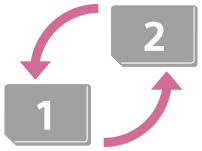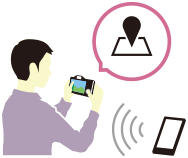[1] Nomes dos componentes/Ícones e indicadoresNomes dos componentesLado dianteiro

- Interruptor ON/OFF (Alimentação)/Botão do obturador
- Seletor dianteiro
Pode ajustar rapidamente as definições para cada modo de fotografia.
- Sensor remoto por infravermelhos
- Botão de soltar a objetiva
- Microfone
Não cobrir este componente durante a gravação de filme. Ao fazê-lo pode causar ruído ou diminuir o volume.
- Iluminador AF/Luz do temporizador automático
Quando a objetiva estiver retirada
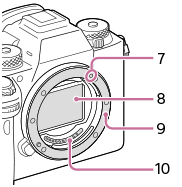
- Índice de montagem
- Sensor de imagem*
- Montagem
- Contactos da objetiva*
* Não toque diretamente nestes componentes.
[2] Nomes dos componentes/Ícones e indicadoresNomes dos componentesLado traseiro
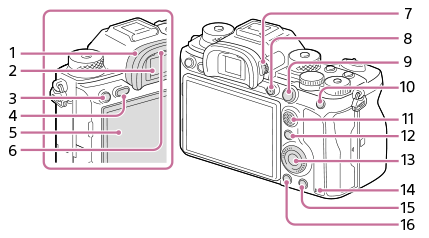
- Ocular
Para retirar a proteção da ocular
Empurre as pegas na parte inferior da ocular para a esquerda e direita e levante a ocular.
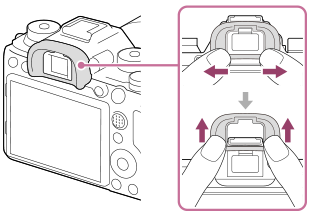
Retire a proteção da ocular quando colocar um visor de ângulo (vendido separadamente). Além disso, selecione MENU →
 (Definições da Câmara2) → [FINDER/MONITOR], e depois comute [Visor(Manual)] e [Monitor(Manual)].
(Definições da Câmara2) → [FINDER/MONITOR], e depois comute [Visor(Manual)] e [Monitor(Manual)]. - Visor
- Botão C3 (botão Personaliz. 3)/Botão
 (Proteger)
(Proteger) - Botão MENU
- Monitor (Para operação tátil: Painel tátil/Consola tátil)
Pode ajustar o monitor para um ângulo facilmente visualizável e fotografar de qualquer posição.

- Sensor dos olhos
- Seletor de ajuste de dioptria
Ajuste o seletor de ajuste de dioptria de acordo com a sua visão até a visualização aparecer claramente no visor. Se for difícil operar o seletor de ajuste de dioptria, retire a ocular antes de operar o seletor.
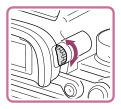
- Botão MOVIE (Filme)
- Para fotografia: Botão AF-ON (Ligar AF)
Para visualização: Botão (Ampliar)
(Ampliar) - Para fotografia: Botão AEL
Para visualização: Botão (Índice de imagens)
(Índice de imagens) - Multisseletor
- Para fotografia: Botão Fn (Função)
Para visualização: Botão (Env. p/Smartphone)
(Env. p/Smartphone)Pode visualizar o ecrã para [Env. p/ Smartphone] ao carregar neste botão.
- Seletor de controlo
- Luz de acesso
- Para fotografia: Botão C4 (botão Personaliz. 4)
Para visualização: Botão (Apagar)
(Apagar) - Botão
 (Reprodução)
(Reprodução)
[3] Nomes dos componentes/Ícones e indicadoresNomes dos componentesLado superior
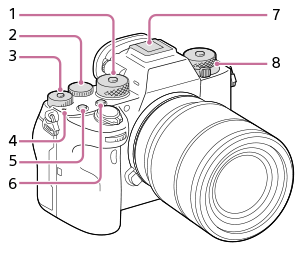
- Seletor de modo
O seletor de modo está desbloqueado enquanto mantém premido o botão de desbloquear no centro.
- Seletor traseiro
Pode ajustar rapidamente as definições para cada modo de fotografia.
- Seletor de compensação da exposição
Ao carregar no botão de bloqueio no centro muda o seletor de compensação da exposição entre o estado de bloqueado e desbloqueado. O seletor está desbloqueado quando o botão de bloqueio estiver aberto e a linha branca estiver visível.
-
 Marca da posição do sensor de imagem
Marca da posição do sensor de imagem- O sensor de imagem é o sensor que converte luz num sinal elétrico. A marca
 mostra a localização do sensor de imagem. Quando mede a distância exata entre a câmara e o motivo, veja a posição da linha horizontal.
mostra a localização do sensor de imagem. Quando mede a distância exata entre a câmara e o motivo, veja a posição da linha horizontal.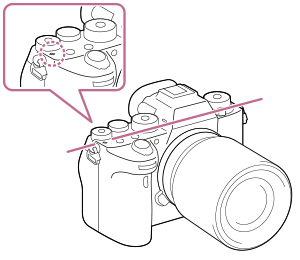
- Se o motivo estiver mais próximo do que a distância de fotografia mínima da objetiva, o foco não pode ser confirmado. Certifique-se de que calcula a distância suficiente entre o motivo e a câmara.
- O sensor de imagem é o sensor que converte luz num sinal elétrico. A marca
- Botão C1 (botão Personaliz. 1)
- Botão C2 (botão Personaliz. 2)
- Sapata multi-interface*
Alguns acessórios podem não entrar completamente e sobressair para trás a partir da sapata multi-interface. Todavia, quando o acessório atingir a parte dianteira da sapata, a ligação fica concluída.
-
Superior: Seletor do modo de avanço
O seletor do modo de avanço está desbloqueado enquanto o botão de desbloqueio no centro estiver a ser carregado.
Inferior: Seletor do modo de foco
O seletor do modo de focagem está desbloqueado enquanto o botão de desbloqueio na parte da frente estiver a ser carregado.
*Para mais detalhes sobre acessórios compatíveis para a sapata multi-interface, visite o website da Sony, ou consulte o seu concessionário Sony ou o serviço local de assistência Sony autorizado.Os acessórios para a base para acessórios podem também ser usados. Não se garantem as operações com acessórios de outros fabricantes.

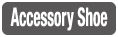
[4] Nomes dos componentes/Ícones e indicadoresNomes dos componentesVista lateral
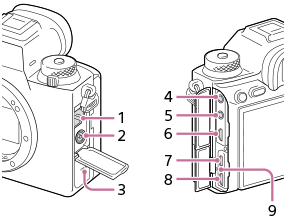
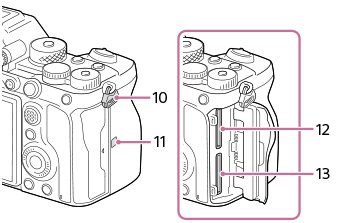
- Terminal LAN
- Terminal
 (Sinc flash)
(Sinc flash) - Altifalante
- Tomada
 (Microfone)
(Microfone)Quando estiver ligado um microfone externo, o microfone incorporado desliga automaticamente. Quando o microfone externo for do tipo de alimentação plugin, a alimentação do microfone é fornecida pela câmara.
- Tomada
 (Auscultadores)
(Auscultadores) - Micro tomada HDMI
- Terminal USB Type-C
- Multi Terminal/Terminal Micro USB*
Este terminal suporta dispositivos compatíveis com Micro USB.
- Luz de carregamento
- Ganchos para a correia de ombro
Coloque ambas as extremidades da correia na câmara.

-
 (Marca N)
(Marca N)- Esta marca indica o ponto tátil para ligar a câmara e um Smartphone com NFC.
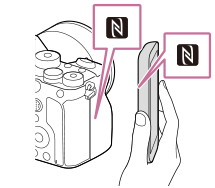
- NFC (Near Field Communication) é uma norma internacional de tecnologia de comunicação sem fios de curto alcance.
- Esta marca indica o ponto tátil para ligar a câmara e um Smartphone com NFC.
- SLOT 1 (Ranhura do cartão de memória 1)
Suporta cartões SD apenas (compatíveis com UHS-I e UHS-II)
- SLOT 2 (Ranhura do cartão de memória 2)
Suporta cartões SD apenas (compatíveis com UHS-I e UHS-II)
* Para mais detalhes sobre acessórios compatíveis para o Multi Terminal/Terminal Micro USB, visite o website da Sony, ou consulte o seu concessionário Sony ou o serviço local de assistência Sony autorizado.
Notas sobre os terminais USB
Pode utilizar o terminal USB Type-C ou o Multi Terminal/Terminal Micro USB para fornecer alimentação, carregar a bateria e comunicações USB. Contudo, não pode realizar estas operações simultaneamente com ambos os terminais.
- O tempo de carregamento da bateria não muda de acordo com o terminal que utilizar.
- Pode utilizar acessórios para Multi Terminal/Terminal Micro USB, como por exemplo um telecomando (vendido separadamente), enquanto fornecer alimentação ou executar fotografia de PC remoto através do terminal USB Type-C.
Notas sobre a tampa do terminal
Certifique-se de que a tampa do terminal está fechada antes de usar.
Notas sobre o protetor do cabo
Use o protetor do cabo para evitar que um cabo se desligue quando fotografar imagens com o cabo ligado.
Para colocar o protetor do cabo
- Abra ambas as tampas da tomada no lado do monitor.
- Encaixe os dois ganchos (A) no lado traseiro do protetor do cabo nos dois entalhes (B) à esquerda do terminal USB Type-C e do Multi terminal/Terminal micro USB, e depois alinhe o protetor do cabo com a parte do terminal da câmara.
- Empurre o parafuso de ligação (C) para dentro e rode-o para segurar o protetor do cabo.
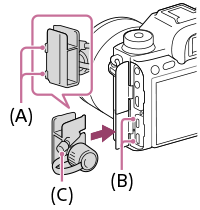
- Insira o cabo numa das tomadas.
- Insira o cabo na parte de suporte e depois segure o cabo com o seletor de fixação (D).
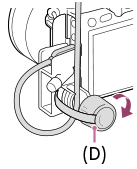
Para remover o protetor do cabo
Afrouxe o parafuso de fixação e depois remova o protetor do cabo.
[5] Nomes dos componentes/Ícones e indicadoresNomes dos componentesParte inferior
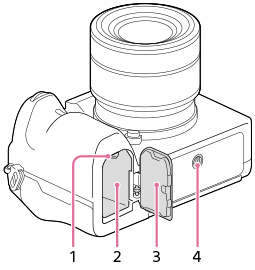
- Alavanca de bloqueio
- Ranhura de inserção da bateria
- Tampa do compartimento da bateria
Quando colocar um acessório, como uma pega vertical (vendida separadamente), retire a tampa do compartimento da bateria.
Retirar a tampa do compartimento da bateria
Puxe a alavanca de libertação da tampa do compartimento da bateria (A) na direção da seta, e depois remova a tampa do compartimento da bateria.
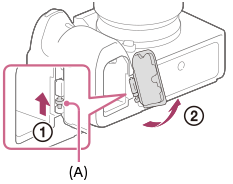
Colocar a tampa do compartimento da bateria
Insira o eixo num lado da tampa do compartimento da bateria no lado da fixação e, depois, empurre a tampa do compartimento da bateria para dentro unindo o eixo no lado oposto.

- Orifício do encaixe do tripé
Use um tripé com um parafuso inferior a 5,5 mm de comprimento. Caso contrário, pode não fixar a câmara com firmeza e danificar a câmara.
[6] Nomes dos componentes/Ícones e indicadoresOperações básicasUtilizar o seletor de controlo
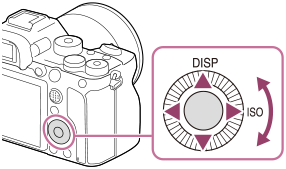
- Pode selecionar itens de definição rodando ou carregando no lado superior/inferior/esquerdo/direito do seletor de controlo. A sua seleção é determinada quando carrega no centro do seletor de controlo.
- As funções DISP (Definição de Visualização) e ISO (ISO) são atribuídas ao lado superior/direito do seletor de controlo. Além disso, pode atribuir as funções selecionadas ao lado esquerdo/direito/inferior e ao centro do seletor de controlo e à rotação do seletor de controlo.
- Durante a reprodução, pode visualizar a imagem seguinte/anterior carregando no lado direito/esquerdo do seletor de controlo ou rodando o seletor de controlo.
[7] Nomes dos componentes/Ícones e indicadoresOperações básicasUsar o multisseletor
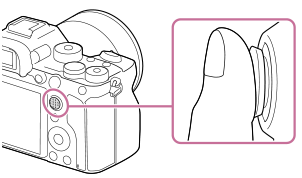
- Coloque o seu dedo por cima do multisseletor para o manipular com mais precisão.
- Quando [Área de Focagem] estiver definida para [Zona], [Ponto flexível], [Ponto flexível expan.], [Seguimento: Zona], [Seguimento: Ponto flexível] ou [Seguimento: Ponto flexível expan.], pode deslocar a área de focagem carregando para cima/para baixo/esquerda/direita no multisseletor.
- A função [Focagem standard] é atribuída ao centro do multisseletor nas predefinições.
[8] Nomes dos componentes/Ícones e indicadoresOperações básicasUtilizar os itens do MENU
Pode alterar as definições relacionadas a todas as operações da câmara incluindo fotografia, reprodução e método de operação. Pode também executar funções da câmara a partir do MENU.
- Carregue no botão MENU para visualizar o ecrã do menu.

- Selecione a definição desejada que quer ajustar usando os lados superior/inferior/esquerdo/direito do seletor de controlo ou rodando o seletor de controlo, e depois carregue no centro do seletor de controlo.
- Selecione um separador do MENU (A) na parte superior do ecrã e carregue no lado esquerdo/direito do seletor de controlo para se deslocar para outro separador do MENU.
- Pode deslocar-se para outro separador do MENU rodando o seletor dianteiro.
- Pode mover-se para o separador do MENU seguinte carregando no botão Fn.
- Pode voltar ao ecrã anterior carregando no botão MENU.
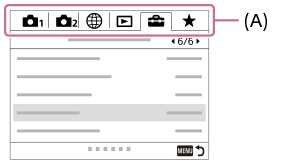
- Selecione o valor de definição desejado, e carregue no centro para confirmar a sua seleção.
Sugestão
- Pode visualizar o ecrã do menu atribuindo a função [MENU] a uma tecla personalizada usando [
 Tecla Person.] ou [
Tecla Person.] ou [ Tecla Person.] e, em seguida, carregando nessa tecla.
Tecla Person.] e, em seguida, carregando nessa tecla.
[9] Nomes dos componentes/Ícones e indicadoresOperações básicasAtribuição de funções utilizadas frequentemente a botões (Tecla Person.)
Pode utilizar a função da tecla de personalização para atribuir as funções que utiliza mais frequentemente a teclas de operação mais fácil. Isto permite-lhe saltar o processo de seleção de itens no MENU, rechamando as funções mais rapidamente. Pode ainda atribuir [Não definido] a teclas de operação mais fácil para evitar a operação acidental.
Pode atribuir funções separadamente a teclas personalizadas para o modo de fotografia de imagem fixa ( Tecla Person.), modo de gravação de filme (
Tecla Person.), modo de gravação de filme ( Tecla Person.) e modo de reprodução (
Tecla Person.) e modo de reprodução ( Tecla Person.).
Tecla Person.).
- As funções atribuíveis variam, dependendo das teclas.
Pode atribuir funções às seguintes teclas.
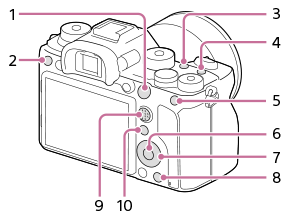
- Botão AF-ON
- Botão Personaliz. 3
- Botão Personaliz. 2
- Botão Personaliz. 1
- Função Botão AEL
- Funç. Botão Central
- Roda de Controlo /Fun. Botão Esquerdo/Funç. Botão Direito/Botão para Baixo
- Botão Personaliz. 4
- Bot. cent multi-selet
- Botão Fn/

Para ver exemplos de definições de tecla personalizada, consulte o seguinte URL:
https://support.d-imaging.sony.co.jp/support/tutorial/ilc/l/ilce-9m2/custom.php
Sugestão
- Pode rechamar as funções mais rapidamente utilizando o menu Funções para configurar cada definição diretamente a partir do botão Fn, juntamente com as teclas personalizadas. Consulte as funções relacionadas em “Tópico relacionado” no fundo desta página.
A seguir apresentamos o procedimento para atribuir a função [AF Olhos] ao botão AEL.
- MENU →
 (Definições da Câmara2) → [
(Definições da Câmara2) → [ Tecla Person.].
Tecla Person.].- Se pretender atribuir uma função a rechamar enquanto grava filmes, selecione [
 Tecla Person.]. Se pretender atribuir uma função a rechamar enquanto reproduz imagens, selecione [
Tecla Person.]. Se pretender atribuir uma função a rechamar enquanto reproduz imagens, selecione [ Tecla Person.].
Tecla Person.].
- Se pretender atribuir uma função a rechamar enquanto grava filmes, selecione [
- Vá para o ecrã [Traseira1] utilizando o lado esquerdo/direito do seletor de controlo. Depois, selecione [Função Botão AEL] e carregue no centro do seletor de controlo.
- Carregue no lado esquerdo/direito do seletor de controlo até [AF Olhos] ser apresentado. Selecione [AF Olhos], e depois carregue no centro.
- Se carregar no botão AEL no modo de fotografia de imagem fixa e forem detetados olhos, [AF Olhos] é ativado e a câmara foca os olhos. Fotografe imagens enquanto mantém o botão AEL carregado.
Nota
- Pode também atribuir funções de fotografia ao botão de manutenção do foco na objetiva. Contudo, algumas objetivas não têm um botão de manutenção do foco.
- Se atribuir [Manter person. (
 )] a uma tecla personalizada utilizando [
)] a uma tecla personalizada utilizando [ Tecla Person.], mas a função não está disponível no modo de gravação de filmes, como [
Tecla Person.], mas a função não está disponível no modo de gravação de filmes, como [ Qualidade JPEG] ou [Modo flash], a função não voltará a ser chamada quando carregar na tecla no modo de gravação de filme.
Qualidade JPEG] ou [Modo flash], a função não voltará a ser chamada quando carregar na tecla no modo de gravação de filme. - Se atribuir [Mant. pers. (
 /
/ )] a uma tecla personalizada utilizando [
)] a uma tecla personalizada utilizando [ Tecla Person.], a câmara muda para o modo de fotografia e rechama a função atribuída quando carregar na tecla no modo de reprodução.
Tecla Person.], a câmara muda para o modo de fotografia e rechama a função atribuída quando carregar na tecla no modo de reprodução.
[10] Nomes dos componentes/Ícones e indicadoresOperações básicas Utilizar o botão Fn (Função) (menu Função)
O menu Função é constituído por 12 funções que é apresentado no fundo do ecrã quando carrega no botão Fn (Função) no modo de fotografia. Pode aceder mais depressa às funções utilizadas frequentemente registando-as no menu de funções.
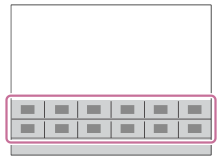
Para mais detalhes sobre as funções que podem ser registadas no menu de funções, consulte o seguinte URL:
https://support.d-imaging.sony.co.jp/support/tutorial/ilc/l/ilce-9m2/function.php
Sugestão
- Pode registar doze funções para os menus de funções para fotografia de imagem fixa e gravação de filmes, respetivamente.
- Pode rechamar mais depressa as funções utilizando a função da tecla personalizada para atribuir funções utilizadas frequentemente a teclas desejadas, juntamente com o menu de funções. Consulte as funções relacionadas em “Tópico relacionado” no fundo desta página.
- Carregue repetidamente em DISP no seletor de controlo para visualizar um modo de ecrã sem ser [Para o visor], e depois carregue no botão Fn (Função).

- Selecione a função desejada carregando no lado superior/inferior/esquerdo/direito do seletor de controlo.
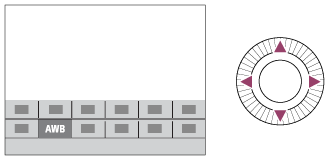
- Selecione a definição desejada rodando o seletor dianteiro, e carregue no centro do seletor de controlo.
- Algumas funções podem ser ajustadas com precisão usando o seletor traseiro.
Para ajustar as definições dos ecrãs de definição dedicados
Selecione a função desejada no passo 2, depois carregue no centro do seletor de controlo. Aparecerá o ecrã de definição dedicado para a função. Siga o manual de operação (A) para ajustar as definições.
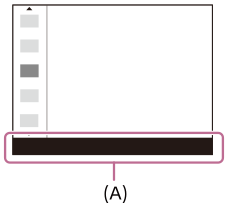
Mudar as funções no menu Funções (Defin. Menu Função)
O que se segue é o procedimento para mudar [Modo de avanço] no menu de funções de imagem fixa para [Linha grelha].
- Para mudar o menu de funções de filme, selecione um item do menu de funções de filme no passo 2.
- MENU →
 (Definições da Câmara2) → [Defin. Menu Função].
(Definições da Câmara2) → [Defin. Menu Função]. -
Selecione

 (Modo de avanço) entre os doze itens de menu de função de imagem fixa utilizando o lado superior/inferior/esquerdo/direito do seletor de controlo e, em seguida, carregue no centro.
(Modo de avanço) entre os doze itens de menu de função de imagem fixa utilizando o lado superior/inferior/esquerdo/direito do seletor de controlo e, em seguida, carregue no centro.
- Vá para o ecrã [Visualização/Revisão auto] utilizando o lado esquerdo/direito do seletor de controlo. Depois, selecione [Linha grelha] e carregue no centro do seletor de controlo.
 (Linha grelha) aparece no local anterior de
(Linha grelha) aparece no local anterior de 
 (Modo de avanço) no menu de funções.
(Modo de avanço) no menu de funções.
[11] Nomes dos componentes/Ícones e indicadoresOperações básicasComo utilizar o ecrã Quick Navi
O ecrã Quick Navi é uma função otimizada para fotografia com o visor, que lhe permite controlar diretamente as definições.
- MENU →
 (Definições da Câmara2) → [Botão DISP] → [Monitor].
(Definições da Câmara2) → [Botão DISP] → [Monitor]. - Coloque uma marca
 em [Para o visor] e depois selecione [Confirmar].
em [Para o visor] e depois selecione [Confirmar]. - Carregue em DISP no seletor de controlo para definir o modo de ecrã para [Para o visor].
- Carregue no botão Fn para comutar para o ecrã Quick Navi.
- Os conteúdos visualizados e respetivas posições nas ilustrações são apenas orientações, e podem diferir das visualizações reais.
Modo auto
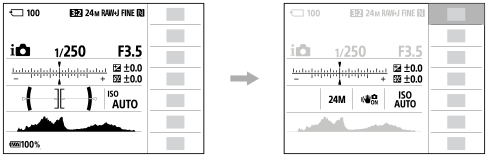
Modo P/A/S/M
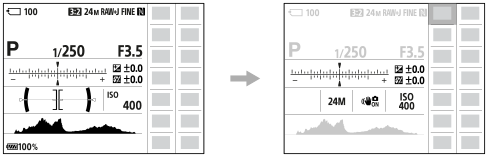
- Selecione a função desejada carregando no lado superior/inferior/esquerdo/direito do seletor de controlo.
- Selecione a definição desejada rodando o seletor dianteiro.
- Algumas funções podem ser ajustadas com precisão usando o seletor traseiro.
Para ajustar as definições dos ecrãs de definição dedicados
Selecione a função desejada no passo 5, depois carregue no centro do seletor de controlo. Aparecerá o ecrã de definição dedicado para a função. Siga o manual de operação (A) para ajustar as definições.
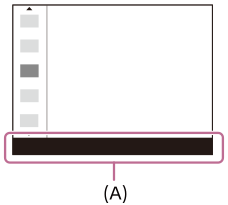
Nota
- Os itens a cinzento no ecrã Quick Navi não são ajustáveis.
- Quando usar [Modo criativo], etc., algumas das tarefas de configuração podem ser conseguidas apenas num ecrã designado.
[12] Nomes dos componentes/Ícones e indicadoresOperações básicasComo utilizar o teclado
Quando for exigida a introdução manual de carateres, visualiza-se um teclado no ecrã.
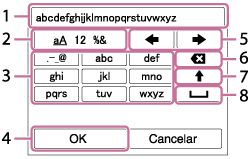
Desloque o cursor na tecla desejada usando o seletor de controlo, depois carregue no centro para introduzir.
- Caixa de introdução
Os carateres que introduziu são visualizados. - Comutar entre tipos de carateres
Cada vez que carregar nesta tecla, o tipo de carácter comutará entre letras do alfabeto, números e símbolos. - Teclado
Cada vez que carregar nesta tecla, os caracteres correspondentes a essa tecla serão visualizados um a um em sequência.Por exemplo: Se quiser introduzir “abd”
Carregue na tecla “abc” uma vez para visualizar “a” → selecione “
 ”((5) Deslocar cursor) e carregue na tecla “abc” duas vezes para visualizar “b” → carregue na tecla “def” uma vez para visualizar “d”.
”((5) Deslocar cursor) e carregue na tecla “abc” duas vezes para visualizar “b” → carregue na tecla “def” uma vez para visualizar “d”. - Finalizar
Finaliza os carateres introduzidos. - Deslocar cursor
Desloca o cursor na caixa de introdução para a direita ou esquerda. - Apagar
Apaga o caráter que precede o cursor. 
Comuta o caráter seguinte para uma letra maiúscula ou minúscula.
Introduz um espaço.
- Para cancelar a introdução, selecione [Cancelar].
[13] Nomes dos componentes/Ícones e indicadoresÍcones e indicadoresLista de ícones no monitor
Os conteúdos visualizados e respetivas posições nas ilustrações são apenas orientações, e podem diferir das visualizações reais.
As descrições são dadas abaixo das indicações dos ícones.
Ícones no ecrã de fotografia
Modo de monitor
![]()
Modo de visor
![]()
- Modo de fotografia/Reconhecimento de cena
 P P* A S M
P P* A S M 








- Modo de fotografia





- Número de registo











- Ícones de Reconhecimento de Cena
- Definições da câmara













 NO CARD
NO CARD- Estado do cartão de memória
- 100/1 h 30 m
- Número restante de imagens graváveis/Tempo de gravação de filmes

- Gravar dados / Número de imagens por gravar




- Rácio de aspeto das imagens fixas
- 24M / 21M / 20M / 16M / 10M / 9.2M / 8.7M / 6.9M / 6.0M / 5.3M / 5.1M / 4.0M / 2.6M / 2.3M / 2.2M / 1.7M
- Tamanho de imagem das imagens fixas
- RAW

- Gravação RAW (comprimido/descomprimido)
- X.FINE FINE STD
- Qualidade JPEG
- XAVC S 4K XAVC S HD AVCHD
- Formato de ficheiro dos filmes







- Definição de gravação dos filmes
- 120p 60p 60i 30p 24p 100p 50p 50i 25p
- Taxa de fotograma dos filmes





- Gravação proxy
- 120fps 60fps 30fps 15fps 8fps 4fps 100fps 50fps 25fps 12fps 6fps 3fps 2fps 1fps
- Velocidade de fotogramas para gravação em câmara lenta/câmara rápida

- APS-C/Super 35mm

- Carregamento do flash em curso

- Ef. Definição Desl.

- Iluminador AF

- Cintilação detetada



- SteadyShot desligado/ligado, Aviso de vibração da câmara


- Dist. Focal SteadyS./Aviso de vibração da câmara



- Zoom Inteligente/Zoom Imagem Clara/Zoom Digital

- PC remoto

- Monitor brilhante

- Fotografar sem som do obturador

- Telecomando


- Função FTP/Estado de transferência FTP


- Ligado a Wi-Fi/Desligado do Wi-Fi
* Estes ícones são apresentados na Área 6 quando estiver a fotografar com o visor.


- Ligado à LAN/Desligado da LAN
* Estes ícones são apresentados na Área 6 quando está a fotografar com o visor.

- Sem gravação de áudio dos filmes

- Reduç. Ruído Vento

- A gravar informações sobre direitos de autor

- A gravar informações sobre IPTC

- Focagem cancelada

- Cancelar Seguimento
- Foco Ponto
- Executar [Foco Ponto]

- NFC ativo


- Ligação Bluetooth disponível / ligação Bluetooth indisponível


- Ligada a smartphone / Não ligada a smartphone


- Obter informação de localização/Informação de localização não pode ser obtida

- Modo avião

- Aviso de sobreaquecimento


- Ficheiro da base de dados cheio/erro de ficheiro da base de dados
- Bateria

- Bateria restante

- Aviso de bateria restante

- Alimentação USB
- Definições de fotografia














- Modo de avanço










- Modo flash/Flash sem fios/Red.olho verm.
 ±0.0
±0.0- Compens. Flash
-




- Modo de Focagem










- Área de Focagem





-
 Formato ficheiro
Formato ficheiro






- Modo do medidor













 7500K A5 G5
7500K A5 G5- Equil brancos (Auto, Predefinido, Subaquático auto, Personalizado, Temperatura de cor, Filtro de cor)



- Otimiz Alc Din/HDR Auto












 +3 +3 +3
+3 +3 +3 - Modo criativo/Contraste, saturação e nitidez
-













- Efeito de imagem


- Prior. cara/olhos AF



-
 Tipo de obturador
Tipo de obturador


- Prior. suporte grav.
- Indicador de foco/definições da exposição



- Indicador de foco
- 1/250
248.6 - Velocidade do obturador
- F3.5
- Valor de abertura


- Compensação da exposição/Medição Manual
- ISO400
ISO AUTO ISO400
ISO400 - Sensibilidade ISO



- Bloqueio AE/bloqueio FEL/bloqueio AWB
- Guias/outro
 Cancelar Seguimento
Cancelar Seguimento- Visualização de guia para o seguimento
 Focagem cancelada
Focagem cancelada- Visualização de guia para cancelar focagem

- Função de seletor de controlo

- Visualização de guia para Meu Seletor

Indicador de bracket
- Área de medição pontual
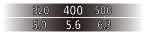
Guia de Definição da Exposição
- Indicador da velocidade do obturador

- Indicador de abertura

- Histograma

- Indicador de nível digital
- STBY REC
- Gravação de filme em espera/Gravação de filme em curso
- 1:00:12
- Tempo real de gravação de filme (horas: minutos: segundos)

- Vis. Nível Áudio


- Controlo REC
- 00:00:00:00
- Código de tempo (horas: minutos: segundos: fotogramas)
- 00 00 00 00
- Bit de utilizador
Ícones no ecrã de reprodução
Visualização de reprodução de imagem única
![]()
Visor de histograma
![]()
- Informação básica


- Suporte de reprodução





- Modo de Visualiz.

- Informações IPTC





- Classificação

- Proteger
- DPOF
- DPOF definido
- 3/7
- Número de ficheiro/Número de imagens no modo de visualização

- NFC ativo

- Bateria restante

- Apres. como grupo

- Imagem recortada

- Filme proxy incluído



- Estado de transferência FTP

- A Nota de voz está colocada.
- Definições da câmara
Consulte “Ícones no ecrã de fotografia.”
- Definições de fotografia

- Erro do efeito de imagem

- Erro HDR Auto
- 35mm
- Distância focal da objetiva
Consulte “Ícones no ecrã de fotografia” para conhecer outros ícones apresentados nesta área.
- Informação de imagem

- Informação de latitude/longitude

- Existe informação de direitos de autor para a imagem
- 2019 -1-1 10:37PM
- Data da gravação
 100-0003
100-0003- Número de pasta - Número de ficheiro
- C0003
- Nome do ficheiro de filme




- Histograma (Luminância/R/G/B)
[14] Nomes dos componentes/Ícones e indicadoresÍcones e indicadoresComutar a visualização do ecrã (enquanto fotografa/durante a reprodução)
Pode alterar os conteúdos de visualização no ecrã.
- Carregue no botão DISP (Definição de Visualização).
- Para comutar a informação visualizada no visor, carregue no botão DISP enquanto olha pelo visor.
- Cada vez que carregar no botão DISP, a visualização do ecrã muda.
- Os conteúdos visualizados e as suas posições são apenas uma orientação, e podem diferir da visualização real.
Durante fotografia (Monitor)
Vis. Todas Info. → Sem vis.inf. → Histograma → Nível → Para o visor → Vis. Todas Info.
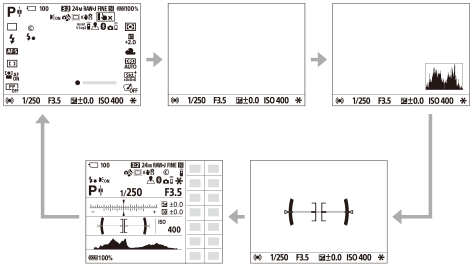
Durante fotografia (Visor)
Nível → Sem vis.inf. → Histograma → Nível
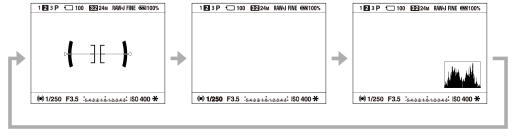
Durante reprodução (Monitor/Visor)
Visual. Info. → Histograma → Sem vis.inf. → Visual. Info.
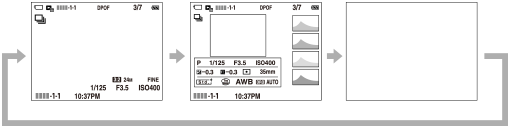
- Se a imagem tiver uma área sobre-exposta ou subexposta, a secção correspondente piscará no visor do histograma (aviso de sobre-exposta/subexposta).
- As definições para reprodução também se aplicam em [Revisão auto].
Visor de histograma
Um histograma mostra a distribuição de luminância, apresentando quantos píxeis existem por luminância. Mostra mais escuro para a esquerda e mais claro para a direita.
O histograma muda dependendo da compensação da exposição.
Um pico na extremidade direita ou esquerda do histograma indica que a imagem tem uma área sobre-exposta ou subexposta, respetivamente. Não pode corrigir esses defeitos usando um computador após a fotografia. Execute compensação da exposição antes de fotografar quando necessário.
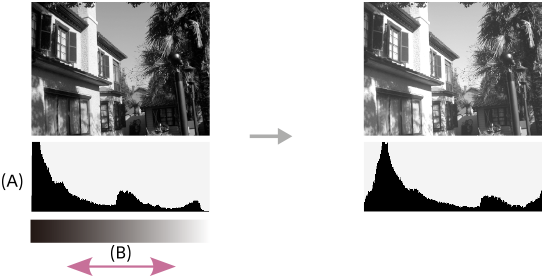
(A): Contagem de píxeis
(B): Luminosidade
Nota
- A visualização do visor e do monitor para fotografia podem ser definidas separadamente. Olhe através do visor para definir as definições de visualização para o visor.
- A informação na visualização do histograma não indica a fotografia final. É informação acerca da imagem visualizada no ecrã. O resultado final depende do valor de abertura, etc.
- A visualização do histograma é extremamente diferente entre fotografia e reprodução nos seguintes casos:
- Quando o flash for usado
- Quando fotografar um motivo de baixa luminância como por exemplo uma cena noturna
- No modo de filme, [Para o visor] não pode ser visualizado.
Sugestão
- O seguinte não é visualizado nas predefinições.
- Visual. gráfica
- Monitor desl.
- Vis. Todas Info. (quando usar o visor)
 (Definições da Câmara2) → [Botão DISP] e mude a definição.
(Definições da Câmara2) → [Botão DISP] e mude a definição.
[15] Nomes dos componentes/Ícones e indicadoresÍcones e indicadores Botão DISP (Monitor/Visor)
Permite-lhe definir os modos de visualização do ecrã que podem ser selecionados usando DISP (Definição de Visualização) no modo de fotografia.
- MENU →
 (Definições da Câmara2) → [Botão DISP] → [Monitor] ou [Visor] → definição desejada → [Confirmar].Os itens assinalados por
(Definições da Câmara2) → [Botão DISP] → [Monitor] ou [Visor] → definição desejada → [Confirmar].Os itens assinalados por estão disponíveis.
estão disponíveis.
Detalhes do item do menu
- Visual. gráfica :
- Mostra informação básica de fotografia. Mostra graficamente a velocidade do obturador e valor de abertura.
- Vis. Todas Info. :
- Mostra informação de gravação.
- Sem vis.inf. :
- Não mostra informação de gravação.
- Histograma :
- Apresenta graficamente a distribuição da luminância.
- Nível :
- Indica se o produto está nivelado em ambas as direções da frente para trás (A) e horizontal (B). Quando o produto estiver nivelado em ambas a direções, o indicador fica verde.
-
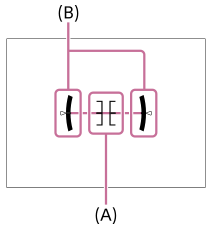
- Para o visor*:
-
Mostra apenas as informações de gravação no monitor, não o motivo. Esta definição é uma definição de visualização para gravação com o visor.
- Monitor desl.*:
-
Desliga sempre o monitor quando grava imagens. Pode utilizar o monitor quando reproduzir imagens ou operar o MENU. Esta definição é uma definição de visualização para gravação com o visor.
*Estes modos de ecrã só estão disponíveis na definição para [Monitor].
Nota
- Se inclinar o produto para a frente ou para trás em elevado grau, o nível de erro será enorme.
- O produto pode ter uma margem de erro de praticamente ±1° mesmo quando a inclinação for corrigida pelo nível.
[16] Preparar a câmaraVerificar a câmara e os itens fornecidos
O número entre parênteses indica o número de peças.
- Câmara (1)
-
Carregador de pilhas (1)
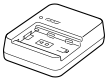
-
Cabo de alimentação (1)*

* Podem ser fornecidos com a sua câmara múltiplos cabos de alimentação. Use o apropriado que corresponda ao seu país/região.
- NP-FZ100 Bateria recarregável (1)

-
Cabo USB Type-C™ (1)
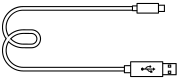
-
Correia do ombro (1)
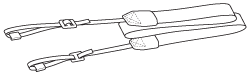
-
Tampa do corpo da câmara (1)(Colocada na câmara)

-
Protetor do cabo (1)

- Tampa da sapata (1) (Colocada na câmara)
- Ocular (1) (Colocada na câmara)
- Manual de instruções (1)
- Guia de referência (1)
[17] Preparar a câmaraCarregar o pack de bateriasCarregar a bateria usando um carregador
- Insira a bateria no carregador de baterias.
- Coloque a bateria no carregador de baterias alinhando a direção da marca
 .
.
- Deslize a bateria até ao fim na direção de seta.
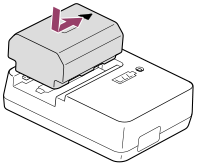
- Coloque a bateria no carregador de baterias alinhando a direção da marca
- Ligue o cabo de alimentação (fornecido) ao carregador de baterias e ligue este à tomada de parede.
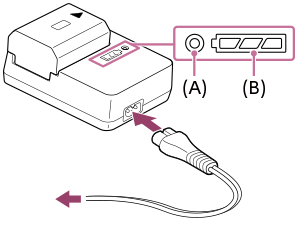
- Quando o carregamento inicia, a luz CHARGE (A) acende a cor de laranja. A luz CHARGE desliga quando o nível de de carregamento atingir aproximadamente 90%.
- Pode verificar o estado de carregamento aproximado com a luz do indicador de estado de carregamento (B) como mostrado na tabela seguinte. (A cor laranja indica a iluminação da luz). A luz do indicador de estado de carregamento desliga quando o carregamento estiver concluído.
Estado de carregamento Luz CHARGE /Luz do indicador de estado de carregamento Imediatamente após colocar a bateria - 30% 
30% - 60% 
60% - 90% 
90% - Completamente carregada 
Carga completa concluída 
O nível de carga mostrado pela luz do indicador de estado de carregamento e as percentagens na tabela acima são referências aproximadas.
O estado real pode diferir dependendo da temperatura ambiente e da condição da bateria.
- Tempo de carregamento (carga completa): O tempo de carregamento é de aproximadamente 150 min.
- O tempo de carregamento acima aplica-se quando carregar uma bateria completamente descarregada a uma temperatura de 25 °C. O carregamento pode demorar mais tempo dependendo das condições de utilização e circunstâncias.
- Quando a luz CHARGE e a luz do indicador de estado de carregamento acendem e depois desligam imediatamente, a bateria está completamente carregada.
Nota
- Recomendamos o carregamento da bateria a uma temperatura ambiente de entre 10 °C e 30 °C. Pode não ser capaz de carregar eficientemente a bateria fora desta variação de temperatura.
- Use uma tomada de parede próxima quando usar o Transformador de CA/Carregador de pilhas. Se ocorrer alguma avaria, desligue imediatamente a ficha da tomada de parede para desligar da fonte de alimentação.
Se usar o produto com uma luz de carregamento, note que o produto não é desligado da fonte de alimentação mesmo quando a luz desligar. - Quando usar uma bateria completamente nova ou uma bateria que não tenha sido usada durante um longo período de tempo, a luz CHARGE pode piscar rapidamente quando a bateria for carregada. Se isso acontecer, retire a bateria e depois volte a inseri-la para recarregar.
- Não carregue de forma contínua ou repetidamente a bateria sem a usar se já estiver completamente carregada ou quase completamente carregada. Ao fazê-lo pode causar uma deterioração no desempenho da bateria.
- Certifique-se de que usa apenas baterias genuínas da marca Sony.
[18] Preparar a câmaraCarregar o pack de bateriasInserir/retirar a bateria
- Abra a tampa da bateria.
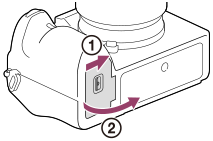
- Insira a bateria enquanto carrega na alavanca de fixação (A) com a ponta da bateria até a bateria encaixar no lugar.
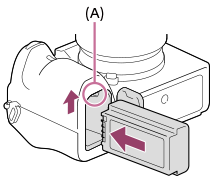
- Feche a tampa.
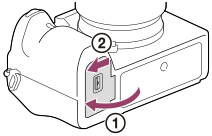
Para carregar a bateria enquanto está inserida na câmara
Desligue a câmara e, depois, ligue a câmara a um computador, etc. utilizando um cabo USB.
Se a câmara estiver ligada, poderá utilizar a câmara com alimentação fornecida a partir do computador, etc., mas a bateria não estará a carregar.
Use o cabo USB Type-C fornecido ou um cabo que seja compatível com a especificação USB.
Para retirar a bateria
Certifique-se de que a luz de acesso não está acesa, e desligue a câmara. Depois, deslize a alavanca de bloqueio (A) e retire a bateria. Tenha cuidado para não deixar cair a bateria.
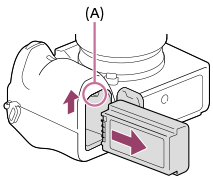
[19] Preparar a câmaraCarregar o pack de bateriasCarregar ligando a um computador
A bateria pode ser carregada ligando a câmara a um computador usando um cabo USB.
- Desligue o produto e ligue ao terminal USB do computador.
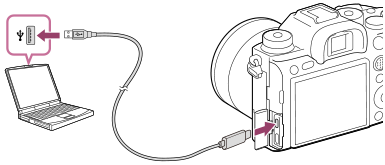
Nota
- Se o produto estiver ligado a um computador portátil que não esteja ligado a uma fonte de alimentação, o nível da bateria do portátil diminui. Não deixe o produto ligado a um computador portátil durante um longo período de tempo.
- Não ligue/desligue ou reinicie o computador, nem ative o computador do modo de suspensão quando tiver sido estabelecida uma ligação USB entre o computador e a câmara. Ao fazê-lo pode provocar um mau funcionamento. Antes de ligar/desligar ou reiniciar o computador, ou ativar o computador do modo de suspensão, desligue a câmara do computador.
- Não se pode garantir o funcionamento correto em todos os tipos de computadores.
- O carregamento pode não ser garantido com um computador feito por medida, um computador modificado, ou um computador ligado através de um concentrador USB.
- A câmara pode não funcionar corretamente quando outros dispositivos USB forem usados ao mesmo tempo.
[20] Preparar a câmaraCarregar o pack de bateriasVida útil da bateria e número de imagens graváveis
| Vida útil da bateria | Número de imagens | ||
|---|---|---|---|
| Fotografia (imagens fixas) | Modo de ecrã | — | Aprox. 690 |
| Modo de visor | — | Aprox. 500 | |
| Filmagem efetiva (filmes) | Modo de ecrã | Aprox. 120 min. | — |
| Modo de visor | Aprox. 110 min. | — | |
| Filmagem contínua (filmes) | Modo de ecrã | Aprox. 200 min. | — |
| Modo de visor | Aprox. 195 min. | — |
- As estimativas acima de vida útil da bateria e número de imagens graváveis aplicam-se quando a bateria tiver sido completamente carregada. A vida útil da bateria e número de imagens podem diminuir dependendo das condições de utilização.
- A vida útil da bateria e número de imagens graváveis são estimativas com base em fotografia com as predefinições nas seguintes condições:
- Utilizar a bateria a uma temperatura ambiente de 25 °C.
- Utilizar um cartão de memória SDXC (U3) da Sony (vendido separadamente)
- Utilizar uma objetiva FE 28-70mm F3.5-5.6 OSS (vendida separadamente)
- Os números para “Fotografia (imagens fixas)” baseiam-se na norma CIPA e para fotografar sob as seguintes condições:
(CIPA: Camera & Imaging Products Association)- Uma imagem tirada a cada 30 segundos.
- A alimentação é ligada e desligada uma vez a cada dez vezes.
- O número de minutos para gravação de filmes baseia-se na norma CIPA e para filmar sob as seguintes condições:
- A qualidade da imagem está definida para XAVC S HD 60p 50M /50p 50M.
- Filmagem efetiva (filmes): a vida útil da bateria baseia-se em filmagem repetida, zoom, filmagem em espera, ligar/desligar, etc.
- Filmagem contínua (filmes): não são executadas operações sem ser para iniciar e terminar a filmagem.
[21] Preparar a câmaraCarregar o pack de bateriasFornecer alimentação de uma tomada de parede
Use um transformador de CA, etc. para fotografar e reproduzir imagens enquanto a alimentação for fornecida a partir de uma tomada de parede. Este conserva a carga da bateria da câmara.
- Insira a bateria na câmara.
- Ligue a câmara à tomada de parede com um cabo USB e um transformador de CA, etc.
Nota
- A câmara não ativará se não houver carga restante na bateria. Insira na câmara uma bateria com carga suficiente.
- Se usar a câmara enquanto a alimentação estiver a ser fornecida a partir de uma tomada de parede, certifique-se de que o ícone que mostra que a alimentação através de USB está em andamento (
 ) é apresentado no monitor.
) é apresentado no monitor. - Não retire a bateria enquanto a alimentação for fornecida de uma tomada de parede. Se retirar a bateria, a câmara desligar-se-á.
- Não retire a bateria enquanto a luz de acesso estiver acesa. Os dados no cartão de memória podem danificar-se.
- Se a alimentação esteja ligada, a bateria não será carregada mesmo que a câmara esteja ligada ao transformador de CA, etc.
- Em determinadas condições, a alimentação pode ser fornecida da bateria complementarmente, mesmo que esteja a usar o transformador de CA, etc.
- Não retire o cabo USB enquanto a alimentação for fornecida a partir de uma tomada de parede. Antes de retirar o cabo USB, desligue a câmara.
- Dependendo da câmara e temperatura da bateria, o tempo de gravação contínua pode ser encurtado enquanto a alimentação for fornecida de uma tomada de parede.
- Quando usar um carregador de telemóvel como fonte de alimentação, confirme que está totalmente carregado antes de utilizar. Além disso, tenha atenção à alimentação restante no carregador de telemóvel durante a utilização.
[22] Preparar a câmaraCarregar o pack de bateriasNotas sobre a bateria
Notas sobre a utilização da bateria
- Certifique-se de que usa apenas as baterias especificadas para este produto.
- O indicador de bateria restante pode não ser visualizado em algumas condições de funcionamento ou ambientais.
- Não exponha a bateria à água. A bateria não é resistente à água.
- Não deixe a bateria em locais extremamente quentes, como por exemplo num automóvel ou diretamente sob a luz solar.
Carregar a bateria
- Carregue a bateria (fornecida) antes de utilizar o produto pela primeira vez.
- A bateria carregada descarregará pouco a pouco mesmo se não a usar. Carregue sempre a bateria antes de usar o produto para não perder quaisquer oportunidades de fotografar imagens.
- Não carregue baterias exceto aquelas especificadas para este produto. Se o fizer, daí podem resultar fugas, sobreaquecimento, explosões, choques elétricos, queimaduras ou lesões.
- Se a luz de carregamento piscar quando a bateria não estiver completamente carregada, retire a bateria ou desligue o cabo USB da câmara e do carregador e depois volte a inseri-la para recarregar.
- Recomendamos o carregamento da bateria a uma temperatura ambiente de entre 10 °C e 30 °C. A bateria pode não ficar efetivamente carregada a temperaturas fora desta variação.
- Quando liga este produto e um computador portátil que não esteja ligado a uma fonte de alimentação, a carga da bateria do portátil pode diminuir. Não carregue este produto usando o computador portátil durante muito tempo.
- Não ligue/reinicie um computador, ative um computador do modo de suspensão nem desligue um computador enquanto este produto estiver ligado ao computador através de cabo USB. Ao fazê-lo pode causar um mau funcionamento deste produto. Desligue o produto e o computador antes de executar as operações acima.
- Não garantimos o carregamento se usar um computador de construção própria ou modificado.
- Depois de o carregamento estar terminado, se tiver carregado com um carregador, desligue-o da tomada de parede ou desligue o cabo USB da câmara se tiver carregado a bateria enquanto esteve inserida na câmara. Se não o fizer pode resultar em vida útil mais curta da bateria.
Indicador de bateria restante
- O indicador de bateria restante aparece no ecrã.
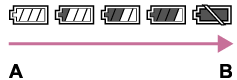
A: Nível da bateria elevado
B: Bateria descarregada
- Demora cerca de um minuto para o indicador de bateria restante correto aparecer.
- O indicador de bateria restante pode não ser visualizado em algumas condições de funcionamento ou ambientais.
- Se o indicador de bateria restante não aparecer no ecrã, carregue no botão DISP (Definição de Visualização) para o visualizar.
Tempo de carregamento (carga completa)
O tempo de carregamento é aproximadamente 150 minutos usando o carregador de baterias (fornecido).
O tempo de carregamento acima aplica-se quando carregar uma bateria completamente descarregada a uma temperatura de 25 °C. O carregamento pode demorar mais tempo dependendo das condições de utilização e circunstâncias.
Utilização eficaz da bateria
- O desempenho da bateria diminui em ambientes de baixas temperaturas. Por isso, em locais frios, o tempo de funcionamento da bateria é mais curto. Para assegurar uma utilização mais prolongada da bateria, recomendamos que coloque a bateria num bolso perto do seu corpo para a aquecer, e insira-a no produto imediatamente antes de começar a fotografar. Se houver quaisquer objetos metálicos no seu bolso, como por exemplo chaves, tenha cuidado com os curto-circuitos.
- A bateria esgota-se rapidamente se usar frequentemente o flash ou função de fotografia contínua, ligar/desligar a alimentação frequentemente ou definir o monitor para muito brilhante.
- Recomendamos que prepare baterias sobresselentes e experimente tirar algumas fotos antes de fotografar a valer.
- Se o terminal estiver sujo, pode não ser capaz de ligar o produto ou a bateria pode não estar devidamente carregada. Nesse caso, limpe a bateria removendo ligeiramente qualquer pó usando um pano macio ou um cotonete.
Como armazenar a bateria
Para manter a funcionalidade da bateria, carregue-a e depois descarregue-a totalmente na câmara, pelo menos uma vez por ano antes de a armazenar. Guarde a bateria num local frio e seco após a retirar da câmara.
Sobre a vida útil da bateria
- A vida útil da bateria é limitada. Se usar a mesma bateria repetidamente, ou usar a mesma bateria durante um longo período de tempo, a capacidade da bateria diminui gradualmente. Se o tempo disponível da bateria for reduzido significativamente, chegou provavelmente a hora de substituir a bateria por uma nova.
- A vida útil da bateria depende de como é guardada e das condições de funcionamento e ambientais em que a bateria é utilizada.
[23] Preparar a câmaraCarregar o pack de bateriasNotas sobre o carregamento da bateria
- Se a luz de carregamento do produto piscar durante o carregamento, retire a bateria a ser carregada, e depois volte a inserir a mesma bateria firmemente no produto. Se a luz de carregamento voltar a piscar, isso pode indicar uma bateria defeituosa ou que foi inserida uma bateria sem ser a do tipo especificado. Verifique se a bateria é do tipo especificado.
Se a bateria for do tipo especificado, retire a bateria, substitua-a por uma nova ou uma diferente e verifique se a bateria inserida recentemente está a carregar corretamente. Se a bateria inserida recentemente estiver a carregar corretamente, a bateria inserida anteriormente pode ter defeito.
[24] Preparar a câmaraInserção de um cartão de memória (vendido separadamente)Inserir/retirar um cartão de memória
Explica como inserir no produto um cartão de memória (vendido separadamente).
- Abra a tampa do cartão de memória.
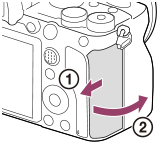
- Insira o cartão SD na ranhura 1.
- Quando usar dois cartões de memória, insira o segundo na ranhura 2.
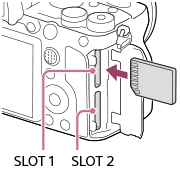
- Insira o cartão de memória com o lado do terminal virado para si, até este encaixar com um estalido.
Tipos de cartão de memória que podem ser inseridos nas ranhuras de cartão de memória
Ambas as ranhuras 1 (superior) e 2 (inferior) suportam apenas cartões de memória SD (compatíveis com UHS-II).
- Esta câmara não suporta Memory Stick.
- Feche a tampa.
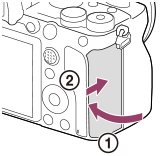
Sugestão
- Quando usa um cartão de memória com a câmara pela primeira vez, recomenda-se que formate o cartão na câmara para obter um desempenho mais estável do cartão de memória.
-
Pode mudar a ranhura do cartão de memória para gravar selecionando MENU →
 (Configuração) → [Def. suporte grav.] → [Prior. suporte grav.].
(Configuração) → [Def. suporte grav.] → [Prior. suporte grav.].
-
Para gravar a mesma imagem em dois cartões de memória ao mesmo tempo ou para ordenar imagens gravadas em duas ranhuras de cartão de memória por tipo de imagem (imagem fixa/filme), selecione MENU →
 (Configuração) → [Def. suporte grav.] → [Modo de Gravação].
(Configuração) → [Def. suporte grav.] → [Modo de Gravação].
Para retirar o cartão de memória
Abra a tampa do cartão de memória e certifique-se de que a luz de acesso (A) não está acesa, depois empurre levemente o cartão de memória para dentro uma vez para o retirar.
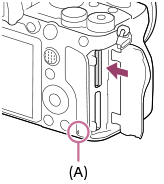
[25] Preparar a câmaraInserção de um cartão de memória (vendido separadamente)Cartões de memória que podem ser usados
| Formato de gravação | Cartão de memória suportado | |
|---|---|---|
| Imagem fixa | Cartão SD/SDHC/SDXC | |
| AVCHD | Cartão SD/SDHC/SDXC (Classe 4 ou superior, ou U1 ou superior) | |
| XAVC S | 4K 60Mbps* HD 50Mbps ou inferior* HD 60Mbps |
Cartão SDHC/SDXC (Classe 10, ou U1 ou superior) |
| 4K 100Mbps* HD 100Mbps |
Cartão SDHC/SDXC (U3) | |
*Incluindo quando gravar filmes proxy ao mesmo tempo
Nota
- Quando se utilizar um cartão de memória SDHC para gravar um filme XAVC S ao longo de períodos alargados de tempo, os filmes gravados serão divididos em ficheiros de tamanho de 4 GB. Os ficheiros divididos podem ser manuseados como um único ficheiro importando-os para um computador usando PlayMemories Home.
-
Quando gravar um filme em cartões de memória em ambas as ranhuras 1 e 2 com as seguintes definições da câmara, insira dois cartões de memória com o mesmo sistema de ficheiros. Os filmes XAVC S não podem ser gravados simultaneamente quando usar uma combinação do sistema de ficheiros exFAT e sistema de ficheiros FAT32.
- [
 Formato ficheiro] estiver definida para [XAVC S 4K] ou [XAVC S HD].
Formato ficheiro] estiver definida para [XAVC S 4K] ou [XAVC S HD]. - [Modo de Gravação] em [Def. suporte grav.] está definido para [Grav. Simult. (
 )] ou [Grv. Sim.(
)] ou [Grv. Sim.( /
/ )].
)].
Cartão de memória Sistema de ficheiros Cartão de memória SDXC exFAT Cartão de memória SDHC FAT32 - [
- Carregue completamente a bateria antes de tentar recuperar os ficheiros da base de dados no cartão de memória.
[26] Preparar a câmaraInserção de um cartão de memória (vendido separadamente)Notas sobre o cartão de memória
- Se fotografar e apagar imagens repetidamente durante um longo período de tempo, pode ocorrer fragmentação de dados num ficheiro no cartão de memória, e a gravação de filmes pode ser interrompida a meio da filmagem. Se isso acontecer, guarde as suas imagens para um computador ou outro local de armazenamento, depois execute [Formatar] usando esta câmara.
- Não retire a bateria ou o cartão de memória, desligue o cabo USB ou desligue a câmara enquanto a luz de acesso estiver acesa. Isso pode fazer com que os dados no cartão de memória fiquem danificados.
- Certifique-se de que faz cópias de segurança dos dados para proteção.
- Não se garante o funcionamento correto de todos os cartões de memória.
- As imagens gravadas num cartão de memória SDXC não podem ser importadas nem reproduzidas em computadores ou dispositivos AV que não sejam compatíveis com exFAT quando ligados através de um cabo USB. Certifique-se de que o dispositivo é compatível com exFAT antes de o ligar à câmara. Se ligar a sua câmara a um dispositivo incompatível, pode-lhe ser sugerido que formate o cartão. Nunca formate o cartão em resposta a esta sugestão, ao fazê-lo irá apagar todos os dados no cartão. (exFAT é um sistema de ficheiros usado nos cartões de memória SDXC).
- Não exponha o cartão de memória à água.
- Não dê pancadas, dobre nem deixe cair o cartão de memória.
- Não utilize nem guarde o cartão de memória nas seguintes condições:
- Locais com altas temperaturas como por exemplo no interior de um automóvel estacionado ao sol
- Locais expostos à luz solar direta
- Locais húmidos ou locais onde estejam presentes substâncias corrosivas
- Se o cartão de memória for usado próximo de áreas com forte magnetização, ou usado em locais sujeitos a eletricidade estática ou ruído elétrico, os dados no cartão de memória podem ficar danificados.
- Não toque na secção do terminal do cartão de memória com a sua mão ou um objeto metálico.
- Não deixe o cartão de memória ao alcance de crianças pequenas. Podem engoli-lo acidentalmente.
- Não desmonte nem modifique o cartão de memória.
- O cartão de memória pode estar quente mesmo após ter sido usado durante um longo período de tempo. Tenha cuidado quando o manuseia.
- Não se garante que um cartão de memória formatado com um computador funcione com o produto. Formate o cartão de memória usando este produto.
- As velocidades da leitura/escrita de dados diferem dependendo da combinação do cartão de memória e do equipamento utilizado.
- Não faça pressão com força quando gravar no espaço de memória no cartão de memória.
- Não coloque uma etiqueta no cartão de memória nem num adaptador do cartão de memória.
- Se a patilha de proteção contra escrita ou patilha de proteção contra eliminação de um cartão de memória estiver colocada na posição LOCK, não pode gravar nem apagar imagens. Neste caso, coloque a patilha na posição de gravação.
-
Para usar um cartão de memória microSD com este produto:
- Certifique-se de que insere o cartão de memória num adaptador dedicado. Se inserir um cartão de memória no produto sem um adaptador de cartão de memória, pode não ser capaz de o retirar do produto.
- Quando inserir um cartão de memória num adaptador, certifique-se de que o cartão de memória está inserido virado na direção correta e depois insira-o todo. Se o cartão não for inserido corretamente, pode resultar num mau funcionamento.
[27] Preparar a câmaraColocar uma objetivaColocar/retirar uma objetiva
Desligue a câmara antes de colocar ou retirar a objetiva.
- Retire a tampa do corpo da câmara (A) da câmara e a tampa traseira da objetiva (B) da traseira da objetiva.
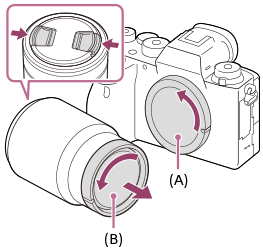
- Recomenda-se que coloque a tampa da frente da objetiva quando tiver fotografado.
- Monte a objetiva alinhando as duas marcas brancas do índice (índices de montagem) na objetiva e na câmara.
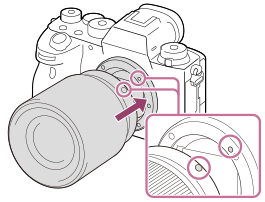
- Segure na câmara com a objetiva virada para baixo para evitar que pó e detritos entrem na câmara.
- Enquanto empurra a objetiva ligeiramente em direção da câmara, rode a objetiva lentamente na direção da seta até fazer clique na posição bloqueada.

- Certifique-se de que segura na objetiva direita quando a coloca.
Para retirar a objetiva
Continue a carregar no botão de soltar a objetiva (A) e rode a objetiva na direção da seta até parar.
Após retirar a objetiva, coloque a tampa do corpo da câmara e as tampas da objetiva na parte da frente e traseira da objetiva para evitar que pó e detritos entrem na câmara e na objetiva.
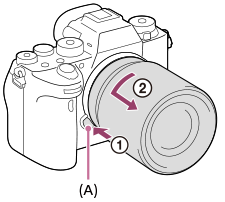
Nota
- Quando colocar/retirar a objetiva, faça-o rapidamente num local sem poeira.
- Não carregue no botão de soltar a objetiva quando colocar uma objetiva.
- Não use força quando colocar uma objetiva.
- É necessário um Adaptador de montagem (vendido separadamente) para usar uma objetiva de montagem tipo A (vendida separadamente). Quando usar um Adaptador de montagem, consulte o manual de instruções fornecido com o Adaptador de montagem.
- Se quiser fotografar imagens “full-frame”, utilize uma objetiva compatível com o tamanho “full-frame”.
- Quando usa uma objetiva com um encaixe de tripé, coloque um tripé no encaixe de tripé da objetiva para ajudar a equilibrar o peso da objetiva.
- Quando transporta a câmara com uma objetiva colocada, segure firmemente na câmara e na objetiva.
- Não segure na parte da objetiva que esteja saída para fazer zoom ou ajustamento do foco.
[28] Preparar a câmaraColocar uma objetivaColocar a proteção da objetiva
Recomendamos que use a proteção da objetiva para evitar que luz exterior ao fotograma afete a imagem.
- Faça corresponder o contorno da parte de montagem da proteção da objetiva e a cabeça da objetiva, e rode a proteção da objetiva para a direita até fazer clique.
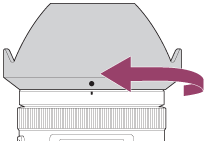
Nota
- Coloque a proteção da objetiva corretamente. Caso contrário, a proteção da objetiva pode não ter qualquer efeito ou pode ser refletida parcialmente na imagem.
- Quando a proteção da objetiva for colocada corretamente, o índice da proteção da objetiva (linha vermelha) corresponde à marca vermelha do índice na proteção.(Pode não haver índice de proteção da objetiva em algumas objetivas.)
- Retire a proteção da objetiva quando usar o flash porque ela bloqueia a luz do flash e pode aparecer como uma sombra na imagem.
- Para armazenar a proteção da objetiva após a fotografia, coloque a proteção da objetiva invertida na objetiva.
[29] Preparar a câmaraColocar acessóriosAdaptador para montagem
Usando um Adaptador de montagem (vendido separadamente), pode colocar neste produto uma objetiva de montagem tipo A (vendida separadamente).
Para mais detalhes, consulte o manual de instruções fornecido com o Adaptador de montagem.
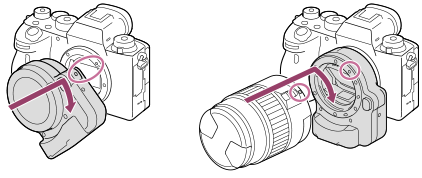
Nota
- Pode não ser capaz de utilizar o Adaptador de montagem ou focagem automática com determinadas objetivas. Consulte o seu concessionário Sony ou um serviço local de assistência Sony autorizado sobre objetivas compatíveis.
- O Adaptador de montagem LA-EA2 ou LA-EA4 (vendido separadamente) e a pega vertical (vendida separadamente) não foram concebidos para serem colocados ao mesmo tempo. Se os colocar ao mesmo tempo, o espaço entre o Adaptador de montagem e a pega vertical torna-se mais estreito, dificultando segurar a câmara.
- Não pode utilizar o iluminador AF quando utilizar uma objetiva de montagem tipo A.
- O som da objetiva e do produto a funcionar podem ser gravados durante a gravação de filmes.
Pode desligar o som selecionando MENU → (Definições da Câmara2) → [Gravação Áudio] → [Desligado].
(Definições da Câmara2) → [Gravação Áudio] → [Desligado]. - Pode demorar muito tempo ou pode ser difícil para o produto focar, dependendo da objetiva utilizada ou do motivo.
[30] Preparar a câmaraColocar acessóriosAdaptador de montagem LA-EA1/LA-EA3
Se utilizar o Adaptador de montagem LA-EA1 (vendido separadamente) ou o Adaptador de montagem LA-EA3 (vendido separadamente), estão disponíveis as seguintes funções.
Fotografia “full frame”:
LA-EA1: Não disponível
LA-EA3: Disponível apenas em objetivas compatíveis com fotografia “full frame”
Focagem auto:
Disponível com objetiva SAM/SSM apenas
Sistema AF:
Deteção de Fase AF
Selecionar AF/MF:
Pode ser mudado através do interruptor de operação na objetiva.
Modo de Focagem:
Disparo único AF/AF Contínua
- Quando usar um Adaptador para montagem no modo de filme, ajuste o valor da abertura e a focagem manualmente.
Área de focagem disponível:
[Grande]/[Zona][Centro]/[Ponto flexível]/[Ponto flexível expan.]/[Seguimento]
SteadyShot:
No corpo
[31] Preparar a câmaraColocar acessóriosAdaptador de montagem LA-EA2/LA-EA4
Se utilizar o Adaptador de montagem LA-EA2 (vendido separadamente) ou o Adaptador de montagem LA-EA4 (vendido separadamente), estão disponíveis as seguintes funções.
Fotografia “full frame”:
LA-EA2: Não disponível
LA-EA4: Disponível apenas em objetivas compatíveis com fotografia “full frame”
Focagem auto:
Disponível
Sistema AF:
Deteção de Fase AF, que é controlada pelo sensor AF dedicado no interior do Adaptador de montagem
Selecionar AF/MF:
Objetivas que não suportam DMF (com um botão do modo de focagem): Pode ser mudado através do botão do modo de focagem na objetiva.
Objetivas que suportam DMF (com um botão do modo de focagem): Pode ser mudado através do botão do modo de foco na objetiva. Quando o botão do modo de focagem na objetiva estiver definido para AF, pode mudar o método de focagem ao operar a câmara.
Outras objetivas (sem um botão do modo de focagem): Pode ser mudado operando a câmara.
Modo de Focagem:
Disparo único AF/AF Contínua/DMF*
*Apenas disponível quando usar objetivas que suportam Foco Manual Direto.
- Mesmo se [Def. prioridade AF-S] estiver definida para [Ênfase Equilibrado], comutará temporariamente para [AF].
- Mesmo se [Def. prioridade AF-C] estiver definida para [Ênfase Equilibrado], comutará temporariamente para [Disparar].
Área de focagem disponível:
Grande/Centro/Ponto flexível/Seguimento
SteadyShot:
No corpo
[32] Preparar a câmaraColocar acessóriosFotografia contínua usando um Adaptador de montagem
Quando um Adaptador de montagem estiver colocado na câmara, o método de focagem automática durante fotografia contínua varia dependendo das definições para [Fotografia Contínua] e [ Tipo de obturador].
Tipo de obturador].
Quando usar o Adaptador de montagem LA-EA1 (vendido separadamente), o Adaptador de montagem LA-EA2 (vendido separadamente) ou o Adaptador de montagem LA-EA4 (vendido separadamente)
 Tipo de obturador Tipo de obturador |
||
|---|---|---|
| Obturador mecânico | Auto/Obturador eletrónico | |
| Fotografia contínua: Hi | O foco é bloqueado para a definição na primeira foto. | |
| Fotografia contínua: Mid | ||
| Fotografia contínua: Lo | O foco segue continuamente os motivos. | |
Quando usar o Adaptador de montagem LA-EA3 (vendido separadamente)
Actualize previamente o firmware do Adaptador de montagem para a versão mais recente.
 Tipo de obturador Tipo de obturador |
||
|---|---|---|
| Obturador mecânico | Auto/Obturador eletrónico | |
| Fotografia contínua: Hi | O foco segue continuamente os motivos.*1 | O foco segue continuamente os motivos.*1*2 |
| Fotografia contínua: Mid | O foco segue continuamente os motivos.*1 | |
| Fotografia contínua: Lo | O foco segue continuamente os motivos. | |
*1 Quando o valor F for superior a F16, o foco não segue os motivos. O foco é bloqueado para a definição na primeira foto.
*2 A velocidade de fotografia contínua varia dependendo da definição [Modo de Focagem].
[Disparo único AF]/[DMF]/[Focagem man.]: Máximo de 20 imagens por segundo (o foco é bloqueado para a definição na primeira foto).
[AF Contínua]: Máximo de 10 imagens por segundo
Nota
- Quando estiver a usar um Adaptador de montagem, não pode executar fotografia contínua sem obscurecimento no modo [Fotografia contínua: Lo].
[33] Preparar a câmaraColocar acessóriosPega vertical
Pode colocar neste produto uma pega vertical (vendida separadamente) e gravar imagens orientadas verticalmente. Quando colocar a pega vertical, retire previamente a tampa do compartimento da bateria.
Para mais detalhes, consulte o manual de instruções da pega vertical.
Retirar a tampa do compartimento da bateria
Puxe a alavanca de libertação da tampa do compartimento da bateria (A) na direção da seta, e depois remova a tampa da bateria.
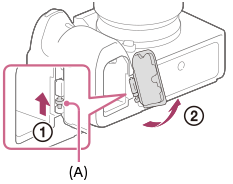
Colocar a tampa do compartimento da bateria
Insira o eixo num lado da tampa do compartimento da bateria no lado da fixação e, depois, empurre a tampa do compartimento da bateria para dentro unindo o eixo no lado oposto.

- Pode colocar a tampa do compartimento da bateria retirada na pega vertical para não a perder.
- Quando estiver colocada neste produto uma pega vertical, a bateria restante é visualizada como

 .
.
Sugestão
- A bateria dentro da pega vertical pode ser carregada enquanto a pega vertical estiver colocada na câmara.
Desligue a câmara e ligue-a a um dispositivo como um computador através do cabo USB. - Utilize o cabo USB Type-C (fornecido) ou um cabo USB normal.
Nota
- O Adaptador de montagem LA-EA2/LA-EA4 (vendido separadamente) e a pega vertical não são concebidos para serem colocados ao mesmo tempo. Se os colocar ao mesmo tempo, o espaço entre o Adaptador de montagem e a pega vertical torna-se mais estreito, dificultando segurar a câmara.
[34] Preparar a câmaraColocar acessóriosKit de Adaptador de Bateria Múltiplo
Para mais detalhes, consulte também o manual de instruções fornecido com o Kit de Adaptador de Bateria Múltiplo.
Retirar a tampa do compartimento da bateria
Puxe a alavanca de libertação da tampa do compartimento da bateria (A) na direção da seta, e depois remova a tampa do compartimento da bateria.
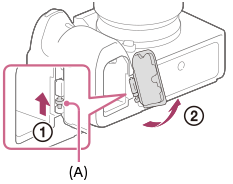
Colocar a tampa do compartimento da bateria
Insira o eixo num lado da tampa do compartimento da bateria no lado da fixação e, depois, empurre a tampa do compartimento da bateria para dentro unindo o eixo no lado oposto.

Nota
- Enquanto a placa de ligação do Kit de Adaptador de Bateria Múltiplo estiver inserida na câmara, não deslize a alavanca de bloqueio da bateria da câmara. A placa de ligação será ejetada da câmara se o fizer.
[35] Preparar a câmaraDefinir o idioma, data e hora
O ecrã de definição do idioma, data e hora é visualizado automaticamente quando liga este produto pela primeira vez, inicializa este produto ou quando a bateria de reserva interna recarregável descarrega.
- Ligue a câmara.O ecrã de definição do idioma aparecerá e depois aparecerá o ecrã de definição para a data e hora.
- Selecione o seu idioma e depois carregue no centro do seletor de controlo.
- Verifique se [Confirmar] está selecionado no ecrã, depois carregue no centro.
- Selecione a sua localização geográfica desejada e depois carregue no centro.
- Selecione um item de definição usando o lado superior/inferior do seletor de controlo ou rodando o seletor de controlo, depois carregue no centro.
- Defina [Hora de verão], [Data/Hora], e [Formato de Data] usando os lados superior/inferior/esquerdo/direito, depois carregue no centro.
- Meia-noite é indicada como 12:00 AM, e meio-dia como 12:00 PM quando define [Data/Hora].
- Mude os valores usando o lado superior/inferior quando define [Data/Hora].
- Repita os passos 5 e 6 para definir outros itens, depois selecione [Confirmar] e carregue no centro.
Sobre a manutenção da data e hora
Esta câmara tem uma bateria interna recarregável para manter a data e hora e outras definições independentemente da alimentação estar ligada ou não, ou da bateria estar carregada ou descarregada.
Para carregar a bateria de reserva interna recarregável, insira na câmara uma bateria carregada e deixe o produto durante 24 horas ou mais com a alimentação desligada.
Se o relógio reiniciar cada vez que a bateria for carregada, a bateria de reserva interna recarregável pode ficar descarregada. Consulte o seu serviço de assistência.
Sugestão
- Para definir novamente a data e hora ou localização geográfica após a definição da data e hora ter terminado, selecione MENU →
 (Configuração) → [Conf Data/Hora] ou [Definição de Área].
(Configuração) → [Conf Data/Hora] ou [Definição de Área].
Nota
- Se a definição de data e hora for cancelada a meio, o ecrã de definição da data e hora aparece cada vez que ligar a câmara.
- Esta câmara não tem uma função para inserção de data nas imagens. Pode inserir a data nas imagens e depois guardar e imprimi-las usando PlayMemories Home (apenas em Windows).
[36] Preparar a câmaraManual da Câmara
O [Manual da Câmara] mostra descrições dos itens do MENU, itens Fn (Função) e definições.
- Selecione o MENU ou o item Fn para o qual pretende ver uma descrição e, em seguida, carregue no botão
 (Apagar) (A).
(Apagar) (A).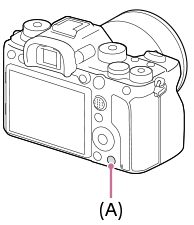
As descrições do item são mostradas.
[37] FotografarFotografar imagens fixas
- Selecione o modo de fotografia desejado rodando o seletor de modo.
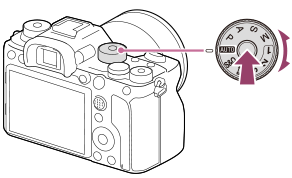
- Rode o seletor de modo enquanto carrega no botão de soltar o bloqueio do seletor de modo no centro do seletor de modo.
- Ajuste o ângulo do monitor, e segure na câmara.Ou olhe através do visor e segure na câmara.
- Quando estiver montada uma objetiva de zoom, amplie as imagens rodando o anel de zoom.
- Carregue até meio no botão do obturador para focar.Quando a imagem estiver focada, soa um sinal sonoro e o indicador (como por exemplo
 ) acende.
) acende.

- Carregue no botão do obturador completamente para baixo.
Para fotografar imagens com o foco bloqueado no motivo desejado (Bloqueio do foco)
Fotografa imagens com o foco bloqueado no motivo desejado no modo de foco automático.
-
Rode o seletor do modo de foco para selecionar AF-S (Disparo único AF).
- Rode o seletor do modo de foco enquanto carrega no botão de soltar o bloqueio do seletor do modo de foco.
- Coloque o motivo dentro da área AF e carregue até meio no botão do obturador.

O foco está bloqueado.
- Se for difícil focar no motivo desejado, defina [Área de Focagem] para [Centro] ou [Ponto flexível].
- Continue a carregar no botão do obturador até meio e coloque o motivo na posição original para recompor a foto.

- Carregue no botão do obturador completamente para baixo para tirar a fotografia.
Sugestão
- Quando o produto não puder focar automaticamente, o indicador de foco pisca e não soa o sinal sonoro. Recomponha a foto ou mude a definição de foco.No modo [AF Contínua],
 acende e o sinal sonoro indicando que o foco foi conseguido não soa.
acende e o sinal sonoro indicando que o foco foi conseguido não soa.
- Visualiza-se um ícone indicando que os dados estão a ser gravados após a fotografia. Não retire o cartão de memória enquanto o ícone for visualizado.
[38] FotografarFocarModo de Focagem
Seleciona o método de foco para se adequar ao movimento do motivo.
- Rode o seletor do modo de foco (B) enquanto carrega no botão de soltar o bloqueio do seletor do modo de foco (A) e selecione o modo desejado.
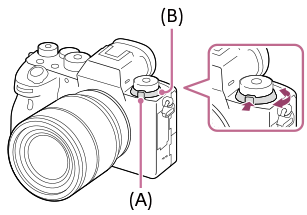
Detalhes da definição
AF-S
(Disparo único AF):
O produto bloqueia o foco assim que a focagem estiver concluída. Use isto quando o motivo estiver estático.
AF-C
(AF Contínua):
O produto continua a focar enquanto o botão do obturador estiver carregado e mantido até meio. Use isto quando o motivo estiver em movimento. No modo [AF Contínua], não há sinal sonoro quando a câmara foca.
DMF(Foc.Man.Diret):
Pode efetuar ajustes precisos manualmente após efetuar o foco automático, permitindo-lhe focar num motivo mais rapidamente do que quando usa o foco manual do início. Isto é conveniente em situações como fotografia macro.
MF(Focagem man.):
Ajusta o foco manualmente. Se não conseguir focar no motivo pretendido usando foco automático, use foco manual.
Indicador de foco
 (aceso):
(aceso):
O motivo está focado e o foco bloqueado.
 (intermitente):
(intermitente):
O motivo não está focado.
![]() (aceso):
(aceso):
O motivo está focado. O foco será ajustado continuamente de acordo com os movimentos do motivo.
 (aceso):
(aceso):
Focagem em curso.
Motivos sobre os quais é difícil focar usando foco automático
- Motivos escuros e distantes
- Motivos com contraste fraco
- Motivos vistos através de vidro
- Motivos em movimento rápido
- Luz refletiva ou superfícies brilhantes
- Luz intermitente
- Motivos em contraluz
- Padrões repetitivos contínuos, tais como fachadas de edifícios
- Motivos na área de focagem com distâncias focais diferentes
Sugestão
- No modo [AF Contínua], pode bloquear o foco ao carregar e manter carregado o botão ao qual foi atribuída a função [Fixar foco].
- Quando definir o foco para infinito no modo de focagem manual ou no modo de focagem manual direto, certifique-se de que o foco está num motivo suficientemente distante verificando o monitor ou o visor.
Nota
- Quando [AF Contínua] estiver definida, o ângulo de visualização pode mudar pouco a pouco enquanto foca. Isto não afeta em si as imagens gravadas.
-
Mesmo se o seletor do modo de foco estiver definido para AF-S ou DMF, o modo de focagem comutará para [AF Contínua] quando gravar filmes ou quando o seletor de modo estiver definido para
 .
.
[39] FotografarFoco automático Área de Focagem
Seleciona a área de focagem. Use esta função quando for difícil focar corretamente no modo de focagem automática.
- MENU →
 (Definições da Câmara1) → [Área de Focagem] → definição desejada.
(Definições da Câmara1) → [Área de Focagem] → definição desejada.
Detalhes do item do Menu
-
 Grande :
Grande : - Foca num motivo abrangendo automaticamente toda a amplitude do ecrã. Quando carrega até meio no botão do obturador no modo de fotografia de imagem fixa, visualiza-se uma moldura verde em torno da área que está focada.
-
 Zona :
Zona : - Selecione uma zona no monitor para focar e o produto selecionará automaticamente uma área de focagem.
-
 Centro :
Centro : - Foca automaticamente num motivo no centro da imagem. Use juntamente com a função de bloqueio de foco para criar a composição que pretende.
-
 Ponto flexível :
Ponto flexível : - Permite-lhe deslocar o quadro de focagem para um ponto desejado no ecrã e focar num motivo extremamente pequeno numa área estreita.
-
 Ponto flexível expan. :
Ponto flexível expan. : - Se o produto não conseguir focar num único ponto selecionado, usa os pontos de focagem em torno do ponto flexível como área de prioridade secundária para focagem.
-




 Seguimento:
Seguimento: - Quando o botão do obturador for carregado e mantido carregado até meio, o produto segue o motivo dentro da área selecionada de foco automático. Esta definição está disponível apenas quando o [Modo de Focagem] estiver definido para [AF Contínua]. Aponte o cursor a [Seguimento] no ecrã de definição [Área de Focagem] e depois selecione a área desejada para iniciar o seguimento usando os lados esquerdo/direito do seletor de controlo. Pode também deslocar a área de início de seguimento para o ponto desejado, designando a área como uma zona, ponto flexível ou expandir o ponto flexível.
Exemplos da visualização do quadro de focagem
O quadro de focagem difere da seguinte forma.
Quando focar numa área maior

Quando focar numa área mais pequena
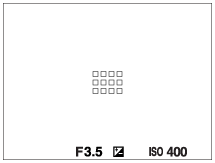
- Quando [Área de Focagem] estiver definido para [Grande] ou [Zona], a moldura de focagem pode alternar entre “Quando focar numa área maior” e “Quando focar numa área mais pequena”, dependendo do motivo ou da situação.
- Quando coloca uma objetiva de montagem tipo A com um adaptador para montagem (LA-EA1 ou LA-EA3) (vendidos separadamente), pode ser apresentada a moldura de focagem para “Quando focar numa área mais pequena”.
Quando for obtido automaticamente foco com base em toda a amplitude do monitor
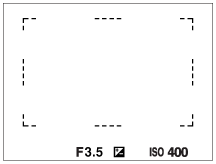
- Quando usa uma função de zoom sem ser o zoom ótico, a definição [Área de Focagem] é desativada e o quadro de focagem é mostrado por uma linha tracejada. O AF opera com prioridade na área central e em torno dela.
Para deslocar a área de focagem
- Pode deslocar a área de focagem em [Ponto flexível], [Ponto flexível expan.], [Zona], [Seguimento: Ponto flexível], [Seguimento: Ponto flexível expan.] ou [Seguimento: Zona] operando o multisseletor. Se atribuir previamente [Focagem standard] ao centro do multisseletor, pode deslocar o quadro de focagem de volta ao centro do monitor carregando no centro do multisseletor.
- Pode deslocar o quadro de focagem rapidamente tocando e arrastando nele no monitor. Defina [Funcionamento Tátil] para [Lig.] e defina [Funç funcionam. tátil] para [Focagem por toque] antecipadamente.
Para seguir o motivo temporariamente (Seguimento ligado)
Pode mudar temporariamente a definição de [Área de Focagem] para [Seguimento] enquanto mantém carregada a tecla personalizada à qual atribuiu [Seguimento ligado] previamente. A definição [Área de Focagem] antes de ter ativado [Seguimento ligado] muda para a definição equivalente [Seguimento].
Por exemplo:
| [Área de Focagem] antes de ativar [Seguimento ligado] | [Área de Focagem] enquanto [Seguimento ligado] está ativo |
|---|---|
| [Grande] | [Seguimento: Grande] |
| [Ponto flexível: S] | [Seguimento: Ponto flexível S] |
| [Ponto flexível expan.] | [Seguimento: Ponto flexível expan.] |
Sugestão
- Nas predefinições, [Área de Focagem] está atribuída ao botão C2.
Nota
- [Área de Focagem] está bloqueada para [Grande] nas seguintes situações:
- [Auto inteligente]
- A área de focagem pode não acender durante fotografia contínua ou quando o botão do obturador for carregado completamente de uma vez só.
-
Quando o seletor de modo estiver definido para
 (Filme) ou
(Filme) ou  ou durante gravação de filmes, [Seguimento] não pode ser selecionado como [Área de Focagem].
ou durante gravação de filmes, [Seguimento] não pode ser selecionado como [Área de Focagem].
[40] FotografarFoco automáticoLimite área focagem
Ao limitar previamente os tipos de definições de área de focagem disponível, pode selecionar as definições de [Área de Focagem] mais rapidamente.
- MENU →
 (Definições da Câmara1) → [Limite área focagem] → Adicione marcas de verificação às áreas de focagem que pretende utilizar e depois selecione [OK]. Os tipos de áreas de focagem marcadas com
(Definições da Câmara1) → [Limite área focagem] → Adicione marcas de verificação às áreas de focagem que pretende utilizar e depois selecione [OK]. Os tipos de áreas de focagem marcadas com estarão disponíveis como definições.
estarão disponíveis como definições.
Sugestão
-
Quando atribui [Alterar área focagem] a uma tecla pretendida selecionando MENU →
 (Definições da Câmara2) → [
(Definições da Câmara2) → [ Tecla Person.] ou [
Tecla Person.] ou [ Tecla Person.], a área de focagem muda sempre que carregar na tecla atribuída. Ao limitar previamente os tipos de áreas de focagem selecionáveis com [Limite área focagem], pode selecionar mais rapidamente as definições da área de focagem que pretende.
Tecla Person.], a área de focagem muda sempre que carregar na tecla atribuída. Ao limitar previamente os tipos de áreas de focagem selecionáveis com [Limite área focagem], pode selecionar mais rapidamente as definições da área de focagem que pretende.Se atribuir [Alterar área focagem] a uma tecla personalizada, recomenda-se que limite os tipos de áreas de focagem com [Limite área focagem].
Nota
- Os tipos de áreas de focagem que não têm uma marca de verificação não podem ser selecionados com MENU ou com o menu Fn (função). Para selecionar uma, adicione uma marca de verificação utilizando [Limite área focagem].
- Se remover a marca de verificação de uma área de focagem registada com [
 Mud. ÁreaAF V/H] ou [
Mud. ÁreaAF V/H] ou [ Regist. Área AF], as definições registadas serão alteradas.
Regist. Área AF], as definições registadas serão alteradas.
[41] FotografarFoco automático Deteção de fase AF
Quando houver pontos de deteção de fase AF dentro da área de foco automático, o produto usa a combinação do foco automático da deteção de fase AF e contraste AF.
Nota
-
A deteção de fase AF está disponível apenas quando uma objetiva aplicável estiver colocada. Se usar uma objetiva que não suporte deteção de fase AF, não pode usar [
 Sens. Seguim. AF], [
Sens. Seguim. AF], [ Sens. Seguim. AF] ou [
Sens. Seguim. AF] ou [ Veloc avanço AF]. Além disso, mesmo se usar uma objetiva aplicável adquirida anteriormente, a deteção de fase AF poderá não funcionar a não ser que atualize a objetiva. Para mais detalhes sobre objetivas compatíveis, visite o website da Sony na sua área, ou consulte o seu concessionário Sony ou um serviço local de assistência Sony autorizado.
Veloc avanço AF]. Além disso, mesmo se usar uma objetiva aplicável adquirida anteriormente, a deteção de fase AF poderá não funcionar a não ser que atualize a objetiva. Para mais detalhes sobre objetivas compatíveis, visite o website da Sony na sua área, ou consulte o seu concessionário Sony ou um serviço local de assistência Sony autorizado.
[42] FotografarFoco automáticoFocagem standard
Se atribuir [Focagem standard] à tecla personalizada desejada, pode rechamar funções úteis como focar automaticamente num motivo no centro do ecrã de acordo com as definições da área de focagem.
- MENU →
 (Definições da Câmara2) → [
(Definições da Câmara2) → [ Tecla Person.] → tecla desejada, depois atribua a função [Focagem standard] à tecla.
Tecla Person.] → tecla desejada, depois atribua a função [Focagem standard] à tecla. - Para utilizar a função [Focagem standard] enquanto grava filmes, selecione MENU →
 (Definições da Câmara2) → [
(Definições da Câmara2) → [ Tecla Person.] → o botão desejado e, depois, atribua [Focagem standard] à tecla.
Tecla Person.] → o botão desejado e, depois, atribua [Focagem standard] à tecla.
- Para utilizar a função [Focagem standard] enquanto grava filmes, selecione MENU →
- Carregue na tecla à qual [Focagem standard] está atribuída.
- O que pode fazer ao carregar na tecla varia dependendo da definição de [Área de Focagem].
- Quando [Área de Focagem] estiver definida para [Zona], [Ponto flexível], [Ponto flexível expan.], [Seguimento: Zona], [Seguimento: Ponto flexível] ou [Seguimento: Ponto flexível expan.]:
- Ao carregar na tecla desloca o quadro de focagem de volta para o centro.
- Quando [Área de Focagem] estiver definida para [Grande], [Centro], [Seguimento: Grande] ou [Seguimento: Centro]:
- Quando carrega na tecla, a câmara foca o centro do ecrã.
Nota
- Não pode definir a função [Focagem standard] para [Fun. Botão Esquerdo], [Funç. Botão Direito] ou [Botão para Baixo].
[43] FotografarFoco automáticoDefin. de focagem
Configura as funções de focagem usando o seletor dianteiro/seletor traseiro ou o seletor de controlo.
- MENU →
 (Definições da Câmara1) → [Defin. de focagem].
(Definições da Câmara1) → [Defin. de focagem]. - Execute as definições usando o seletor dianteiro/traseiro ou seletor de controlo.
Quando o modo de focagem estiver regulado para focagem automática ou Foco Manual Direto
Pode ajustar as definições da área de focagem e a posição do quadro de focagem. O quadro de focagem pode ser deslocado apenas quando a [Área de Focagem] estiver definida para o seguinte:
- [Zona]
- [Ponto flexível]
- [Ponto flexível expan.]
- [Seguimento: Zona]
- [Seguimento: Ponto flexível]
- [Seguimento: Ponto flexível expan.]
Seletor dianteiro: Desloca o quadro de focagem para cima/para baixo.
Seletor traseiro: Desloca o quadro de focagem para a direita/esquerda.
Seletor de controlo: Seleciona a área de focagem.
Quando o modo de focagem estiver definido para Foco Manual.
Pode definir a área a ser ampliada quando focar manualmente.
Seletor dianteiro: Desloca a área a ser ampliada para cima/para baixo.
Seletor traseiro: Desloca a área a ser ampliada para a direita/esquerda.
Seletor de controlo: Desloca a área a ser ampliada para cima/para baixo.
[44] FotografarFoco automáticoAjustar as definições da área de focagem para a orientação da câmara (horizontal/vertical) (Mud. ÁreaAF V/H)
Pode definir se quer comutar a [Área de Focagem] e a posição do quadro de focagem de acordo com a orientação da câmara (horizontal/vertical). Esta função é útil quando fotografar cenas em relação às quais tenha de alterar a posição da câmara frequentemente, tais como retratos ou cenas de desporto.
- MENU →
 (Definições da Câmara1) → [
(Definições da Câmara1) → [ Mud. ÁreaAF V/H] → definição desejada.
Mud. ÁreaAF V/H] → definição desejada.
Detalhes do item do Menu
- Desligado:
- Não comuta a [Área de Focagem] e a posição do quadro de focagem de acordo com a orientação da câmara (horizontal/vertical).
- Apenas Ponto AF:
- Comuta a posição da moldura de focagem de acordo com a orientação da câmara (horizontal/vertical). A [Área de Focagem] está fixada.
- Ponto AF + Área AF:
- Comuta a [Área de Focagem] e a posição do quadro de focagem de acordo com a orientação da câmara (horizontal/vertical).
Um exemplo quando [Ponto AF + Área AF] está selecionado
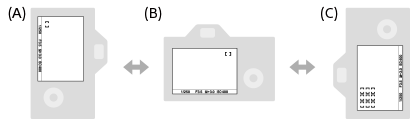
(A) Vertical: [Ponto flexível] (canto superior esquerdo)
(B) Horizontal: [Ponto flexível] (canto superior direito)
(C) Vertical: [Zona] (canto inferior esquerdo)
- São detetadas três orientações da câmara: horizontal, vertical com o lado do botão do obturador virado para cima, e vertical com o lado do botão do obturador virado para baixo.
Nota
- Se a definição para [
 Mud. ÁreaAF V/H] for alterada, as definições de focagem para cada orientação da câmara não serão retidas.
Mud. ÁreaAF V/H] for alterada, as definições de focagem para cada orientação da câmara não serão retidas. - A [Área de Focagem] e a posição do quadro de focagem não mudarão mesmo quando [
 Mud. ÁreaAF V/H] estiver definida para [Ponto AF + Área AF] ou [Apenas Ponto AF] nas seguintes situações:
Mud. ÁreaAF V/H] estiver definida para [Ponto AF + Área AF] ou [Apenas Ponto AF] nas seguintes situações:- Quando o modo de fotografia estiver definido para [Auto inteligente], [Filme] ou [Câmara L&R].
- Enquanto o botão do obturador estiver carregado até meio
- Durante a gravação de filmes
- Enquanto utilizar a função de zoom digital
- Enquanto a focagem automática estiver ativada
- Quando [Defin. de focagem] estiverem ativadas
- Durante fotografia contínua
- Durante a contagem decrescente do temporizador automático
- Quando [Ampliador focagem] estiver ativado
- Quando fotografar imagens logo após a alimentação ser ligada e a câmara estiver vertical, a primeira foto é tirada com a definição de focagem horizontal ou com a última definição de focagem.
- A orientação da câmara não pode ser detetada quando a objetiva estiver virada para cima ou para baixo.
[45] FotografarFoco automático Controlo AF/MF
Pode facilmente comutar o modo de focagem de automático para manual e vice-versa enquanto fotografa sem mudar a sua posição de retenção.
- MENU →
 (Definições da Câmara2) → [
(Definições da Câmara2) → [ Tecla Person.] ou [
Tecla Person.] ou [ Tecla Person.] → botão desejado → [Fixar Contr. AF/MF] ou [Comu. Contr. AF/MF].
Tecla Person.] → botão desejado → [Fixar Contr. AF/MF] ou [Comu. Contr. AF/MF].
Detalhes do item do Menu
- Fixar Contr. AF/MF :
- Comuta o modo de focagem enquanto o botão for mantido carregado.
- Comu. Contr. AF/MF :
- Comuta o modo de focagem até o botão ser novamente carregado.
Nota
- Não pode definir a função [Fixar Contr. AF/MF] para [Fun. Botão Esquerdo], [Funç. Botão Direito] ou [Botão para Baixo] do seletor de controlo.
[46] FotografarFoco automáticoAF c/ obturador (imagem fixa)
Seleciona se foca automaticamente quando carrega até meio no botão do obturador. Selecione [Desligado] para ajustar o foco e a exposição separadamente.
- MENU →
 (Definições da Câmara1) → [
(Definições da Câmara1) → [ AF c/ obturador] → definição desejada.
AF c/ obturador] → definição desejada.
Detalhes do item do Menu
- Lig.:
- O foco automático opera quando carrega até meio no botão do obturador.
- Desligado:
- O foco automático não opera mesmo se carregar até meio no botão do obturador.
Método útil para micro ajustar o foco
Quando uma objetiva de montagem tipo A estiver colocada, ativar a função de foco automático com um botão sem ser o botão do obturador permite-lhe focar de forma mais precisa em combinação com focagem manual.
- Defina [
 AF c/ obturador] para [Desligado].
AF c/ obturador] para [Desligado]. -
MENU →
 (Definições da Câmara2) → [
(Definições da Câmara2) → [ Tecla Person.] ou [
Tecla Person.] ou [ Tecla Person.] → atribua a função [Ampliador focagem] às teclas desejadas.
Tecla Person.] → atribua a função [Ampliador focagem] às teclas desejadas.
- Defina [
 AF Eye-Start] para [Desligado] para evitar foco automático quando olha através do visor.
AF Eye-Start] para [Desligado] para evitar foco automático quando olha através do visor. - Carregue no botão AF-ON para focar.
- Carregue na tecla à qual a função [Ampliador focagem] foi atribuída e depois rode o anel de foco para micro ajustamentos do foco.
- Carregue até meio no botão do obturador para fotografar uma imagem.
[47] FotografarFoco automáticoLigar AF
Pode focar sem carregar até meio no botão do obturador. As definições para o seletor do modo de foco serão aplicadas.
- Carregue no botão AF-ON (Ligar AF) enquanto fotografa no modo de foco automático.
Sugestão
- Defina [
 AF c/ obturador] para [Desligado] quando não quiser executar focagem automática usando o botão do obturador.
AF c/ obturador] para [Desligado] quando não quiser executar focagem automática usando o botão do obturador. -
Defina [
 AF c/ obturador], [
AF c/ obturador], [ Pré-AF], e [
Pré-AF], e [ AF Eye-Start] para [Desligado] para focar a uma distância de fotografia específica prevendo a posição do motivo.
AF Eye-Start] para [Desligado] para focar a uma distância de fotografia específica prevendo a posição do motivo.
[48] FotografarFoco automático Focagem nos olhos (Def. AF cara/olhos)
[Def. AF cara/olhos] é utilizada para determinar se a câmara irá ou não focar com prioridade as caras ou os olhos.
Há dois métodos para executar [AF Olhos], com algumas diferenças entre as respetivas especificações. Selecione o método apropriado de acordo com a sua finalidade.
| [AF Olhos] através de [Def. AF cara/olhos] | [AF Olhos] através de uma tecla personalizada | |
|---|---|---|
| Deteção de motivo | A câmara detetará caras/olhos com maior prioridade. | A câmara detetará exclusivamente caras/olhos. |
| Preparação prévia | Selecione [Def. AF cara/olhos] → [Prior. cara/olhos AF] → [Lig.]. | Atribua [AF Olhos] à tecla pretendida utilizando [ Tecla Person.] ou [ Tecla Person.] ou [ Tecla Person.]. Tecla Person.]. |
| Como executar [AF Olhos] | Carregue no botão do obturador até meio. | Carregue na tecla à qual atribuiu a função [AF Olhos]*. |
| Especificações |
|
|
| Modo de foco | Segue a definição designada com [Modo de Focagem] | Segue a definição designada com [Modo de Focagem] |
| Área de foco | Segue a definição designada com [Área de Focagem] | A área de focagem torna-se temporariamente todo o ecrã, independentemente da definição para [Área de Focagem]. |
Como funcionam as seguintes funções em [Def. AF cara/olhos]
|
Segue a definição designada com cada item do menu | Segue a definição designada com cada item do menu |
*Independentemente de saber se [Prior. cara/olhos AF] em [Def. AF cara/olhos] está definida para [Lig.] ou [Desligado], pode utilizar [AF Olhos] através de uma tecla personalizada enquanto carrega na tecla personalizada à qual atribuiu [AF Olhos].
Sugestão
Manter a focagem num olho ou cara em movimento (AF Olhos + Seguimento)
- Se utilizar a função [Seguimento] em [Área de Focagem], pode manter a focagem num olho ou cara em movimento. Para mais detalhes, consulte o seguinte URL:
https://support.d-imaging.sony.co.jp/support/ilc/autofocus/ilce9m2/l/eyeaf.php
- MENU →
 (Definições da Câmara1) → [Def. AF cara/olhos] → item da definição desejada.
(Definições da Câmara1) → [Def. AF cara/olhos] → item da definição desejada.
Detalhes do item do Menu
- Prior. cara/olhos AF :
- Define se deteta ou não caras ou olhos dentro da área de focagem e foca nos olhos (AF olhos) quando o foco automático estiver ativado. ([Lig.]/[Desligado])
(Nota: as operações da câmara são diferentes quando se utiliza a tecla personalizada para executar [AF Olhos].) - Deteção de motivo :
- Seleciona o alvo a detetar.
[Humano]: deteta caras/olhos humanos.
[Animal]: deteta olhos de animais. As caras de animais não são detetadas. - Sel. olho dir./esq. :
- Especifica o olho a ser detetado quando [Deteção de motivo] estiver definida para [Humano]. Se [Olho direito] ou [Olho esquerdo] estiver selecionado, só é detetado o olho selecionado. Quando [Deteção de motivo] estiver definida para [Animal], [Sel. olho dir./esq.] não pode ser usada.
[Auto]: a câmara deteta automaticamente os olhos.
[Olho direito]: é detetado o olho direito do motivo (o olho no lado esquerdo na perspetiva do fotógrafo).
[Olho esquerdo]: é detetado o olho esquerdo do motivo (o olho no lado direito na perspetiva do fotógrafo).
- Vis. mol. cara/olhos :
- Define se mostra ou não a moldura de deteção de cara/olho quando uma cara ou olhos humanos são detetados. ([Lig.]/[Desligado])
- Vis. olhos animal :
- Define se mostra ou não a moldura de deteção de olhos quando o olho de um animal for detetado. ([Lig.]/[Desligado])
Moldura de deteção de cara
Quando o produto deteta uma cara, aparece a moldura cinzenta de deteção de caras. Quando o produto determina que foco automático está ativado, a moldura de deteção de caras fica branca.
No caso de ter registado a ordem de prioridade para cada cara usando [Registo Caras], o produto seleciona automaticamente a primeira cara com prioridade e a moldura de deteção de caras sobre essa cara fica branca. As molduras de deteção de caras de outras caras registadas ficam roxo-avermelhadas.

Moldura de deteção de olhos
Aparece uma moldura branca de deteção de olho quando é detetado um olho e a câmara determina que é possível a focagem automática, dependendo das definições.
A moldura de deteção de olhos é apresentada da seguinte forma quando [Deteção de motivo] estiver definida para [Animal].

[AF Olhos] por tecla personalizada
A função AF Olhos também pode ser utilizada atribuindo [AF Olhos] a uma tecla personalizada. A câmara pode focar os olhos desde que esteja a carregar na tecla. Isto é útil quando pretende aplicar temporariamente a função AF Olhos a todo o ecrã, independentemente das definições para [Área de Focagem]. A câmara não foca automaticamente se não forem detetadas caras ou olhos.
(Nota: quando tenta focar os olhos carregando no botão do obturador até meio, a câmara só deteta caras ou olhos no interior ou à volta da área de focagem designada com [Área de Focagem]. Se a câmara não detetar caras ou olhos, ela executa a focagem automática normal.)
-
MENU →
 (Definições da Câmara2) → [
(Definições da Câmara2) → [ Tecla Person.] ou [
Tecla Person.] ou [ Tecla Person.] → tecla desejada, depois atribua a função [AF Olhos] à tecla.
Tecla Person.] → tecla desejada, depois atribua a função [AF Olhos] à tecla.
- MENU →
 (Definições da Câmara1) → [Def. AF cara/olhos] → [Deteção de motivo] → definição desejada.
(Definições da Câmara1) → [Def. AF cara/olhos] → [Deteção de motivo] → definição desejada. - Aponte a câmara à cara de um ser humano ou animal e carregue na tecla à qual atribuiu a função [AF Olhos].
Para fotografar uma imagem fixa, carregue no botão do obturador enquanto carrega na tecla.
[Mudar olho dir./esq.] por tecla personalizada
Quando [Deteção de motivo] está definido para [Humano] e [Sel. olho dir./esq.] está definido para [Olho direito] ou [Olho esquerdo], pode mudar o olho a detetar carregando na tecla personalizada à qual atribuiu a função [Mudar olho dir./esq.].
Quando [Sel. olho dir./esq.] está definido para [Auto], pode mudar temporariamente o olho a detetar carregando na tecla personalizada à qual atribuiu a função [Mudar olho dir./esq.].
A seleção temporária do olho esquerdo/direito é cancelada quando realiza as seguintes operações, etc. A câmara volta à deteção automática do olho.
- Carregar no centro do seletor de controlo
- Carregar no centro do multisseletor
- Deixar de carregar no botão do obturador até meio(apenas durante fotografia de imagem fixa)
- Deixar de carregar na tecla personalizada à qual [Ligar AF] ou [AF Olhos] foi atribuído(apenas durante fotografia de imagem fixa)
- Carregar no botão MENU
Sugestão
- Quando [Sel. olho dir./esq.] não está definido para [Auto] ou quando executa [Mudar olho dir./esq.] utilizando a tecla personalizada, aparece a moldura de deteção do olho.Mesmo quando [Sel. olho dir./esq.] está definido para [Auto], se [Vis. mol. cara/olhos] estiver definido para [Lig.], a moldura de deteção de olhos aparecerá sobre os olhos detetados durante a gravação de filmes.
- Se pretender que a moldura de deteção da cara ou do olho desapareça durante um determinado período de tempo depois de a câmara focar uma cara ou um olho, defina [Limpar Auto Área AF] para [Lig.].
- Se atribuir [Sel. prio. cara/olhos] a uma tecla personalizada, pode ligar e desligar a função simplesmente carregando na tecla. (quando o software (firmware) do sistema da câmara for da Ver.2.00 ou posterior)
Nota
- Quando [Deteção de motivo] estiver definida para [Humano], os olhos dos animais não são detetados. Quando [Deteção de motivo] estiver definida para [Animal], as caras humanas não são detetadas.
- Quando [Deteção de motivo] estiver definida para [Animal], as seguintes funções não podem ser utilizadas.
- Sel. olho dir./esq.
- Prior. cara mlti-med.
- Prior. às caras regist.
- A função [AF Olhos] pode não funcionar muito bem nas seguintes situações:
- Quando a pessoa estiver a usar óculos de sol.
- Quando o cabelo na frente da testa cobre os olhos da pessoa.
- Em condições de pouca luz ou retroiluminação.
- Quando os olhos estiverem fechados.
- Quando o motivo estiver na sombra.
- Quando o motivo estiver desfocado.
- Quando o motivo estiver a mexer-se muito.
- Se o motivo estiver a mexer-se muito, a moldura de deteção pode não ser visualizada corretamente sobre os seus olhos.
- Dependendo das circunstâncias, os olhos não podem ser focados.
- Quando a câmara não consegue focar os olhos humanos, detetará e focará a cara em vez disso. A câmara não consegue focar os olhos quando não é detetada nenhuma cara humana.
- O produto pode não detetar caras ou pode detetar acidentalmente outros objetos como caras em algumas condições.
- Quando gravar filmes com [Deteção de motivo] definida para [Animal], não pode usar a função deteção de olhos.
- A moldura de deteção de olhos não é visualizada quando a função AF olhos não estiver disponível.
- Não pode usar a função de deteção de cara/olhos com as seguintes funções:
- Funções de zoom sem ser o zoom ótico.
- [Posterização] em [Efeito de imagem]
- Ampliador focagem
-
Gravar filmes com [
 Defin. Gravação] definido para [120p]/[100p]
Defin. Gravação] definido para [120p]/[100p]
-
Quando [
 Veloc. fotogramas] estiver definida para [120fps]/[100fps] durante gravação em câmara lenta/câmara rápida.
Veloc. fotogramas] estiver definida para [120fps]/[100fps] durante gravação em câmara lenta/câmara rápida.
-
Quando [
 Formato ficheiro] está definida para [XAVC S 4K], [
Formato ficheiro] está definida para [XAVC S 4K], [ Defin. Gravação] está definida para [30p 100M]/[25p 100M] ou [30p 60M]/[25p 60M], e [
Defin. Gravação] está definida para [30p 100M]/[25p 100M] ou [30p 60M]/[25p 60M], e [ Seleção saída 4K] está definida para [Cartão mem.+HDMI]
Seleção saída 4K] está definida para [Cartão mem.+HDMI]
- Quando [
 Formato ficheiro] estiver definido para [XAVC S 4K] e [
Formato ficheiro] estiver definido para [XAVC S 4K] e [ Gravação proxy] estiver definida para [Lig.]
Gravação proxy] estiver definida para [Lig.]
- Podem ser detetadas até 8 caras dos seus motivos.
- Mesmo que [Vis. mol. cara/olhos] ou [Vis. olhos animal] esteja definido para [Desligado], uma moldura de focagem verde será apresentada sobre as caras ou olhos que estão focadas.
- Quando o modo de fotografia estiver definido para [Auto inteligente], [Prior. cara/olhos AF] está bloqueado para [Lig.].
- Para detetar olhos de animais, prepare a composição de modo a que ambos os olhos e o nariz do animal estejam dentro do ângulo de visão. Assim que focar na cara do animal, os olhos do animal serão detetados mais facilmente.
- Mesmo quando [Deteção de motivo] estiver definida para [Animal], os olhos de alguns tipos de animais não conseguem ser detetados.
[49] FotografarFoco automáticoAF Ampl. focag. (imagem fixa)
Pode focar o motivo com mais precisão usando a focagem automática ampliando a área onde pretende focar. Embora a imagem ampliada seja visualizada, pode focar uma área mais pequena do que o ponto flexível.
- MENU →
 (Definições da Câmara1) → [
(Definições da Câmara1) → [ AF Ampl. focag.] → [Lig.].
AF Ampl. focag.] → [Lig.]. - MENU →
 (Definições da Câmara1) → [Ampliador focagem].
(Definições da Câmara1) → [Ampliador focagem]. - Amplie a imagem carregando no centro do multisseletor, e depois ajuste a posição carregando para cima/para baixo/esquerda/direita no multisseletor.
- A escala de ampliação muda cada vez que carregar no centro.
- Carregue até meio no botão do obturador para focar.
- A focagem será obtida no ponto da
 no centro do ecrã.
no centro do ecrã.
- A focagem será obtida no ponto da
- Carregue completamente no botão do obturador para fotografar.
- A câmara sai da visualização ampliada após a fotografia.
Sugestão
- Recomenda-se a utilização de um tripé para identificar com precisão o local que pretende ampliar.
- Pode verificar o resultado da focagem automática ampliando a imagem visualizada. Se pretender reajustar a posição do foco, ajuste-a na área de focagem no ecrã ampliado e depois carregue até meio no botão do obturador.
Nota
- Se ampliar uma área na extremidade do ecrã, a câmara pode não ser capaz de focar.
- A exposição e equilíbrio de brancos não podem ser ajustados enquanto a imagem visualizada estiver a ser ampliada.
- [
 AF Ampl. focag.] está indisponível nas seguintes situações:
AF Ampl. focag.] está indisponível nas seguintes situações:- Durante a gravação de filmes
- Quando [Modo de Focagem] estiver definida para [AF Contínua].
- Quando usar um Adaptador de montagem (vendido separadamente).
- Enquanto a imagem visualizada estiver a ser ampliada, as seguintes funções estão indisponíveis:
- [AF Olhos]
-
[
 AF Eye-Start]
AF Eye-Start]
- [
 Pré-AF]
Pré-AF] - [Prior. cara/olhos AF]
[50] FotografarFoco automáticoSeguir o motivo (função de Seguimento)
Esta câmara tem a função de seguimento, que segue o motivo e continua a marcá-lo com a moldura de focagem.
Pode definir a posição inicial a seguir selecionando a partir das áreas de focagem, ou especificando através da operação tátil. A função necessária varia, dependendo do método de definição.
- Pode consultar as funções relacionadas em “Tópico relacionado” no fundo desta página.
Definir a posição de início a seguir através da área de focagem ([Seguimento] em [Área de Focagem])
A moldura de focagem selecionada é definida como a posição de início a seguir e o seguimento começa carregando no botão do obturador até meio.
- Esta função está disponível no modo de fotografia de imagem fixa.
- Esta função está disponível quando o [Modo de Focagem] estiver definido para [AF Contínua].
Definir a posição de início a seguir através da operação tátil ([Seguimento toque] em [Funç funcionam. tátil])
Pode definir o motivo a seguir tocando no motivo no monitor.
- Esta função está disponível no modo de fotografia de imagem fixa e no modo de gravação de filmes.
- Esta função está disponível quando o [Modo de Focagem] está definido para [Disparo único AF], [AF Contínua], ou [DMF].
Mudar temporariamente a definição de [Área de Focagem] para [Seguimento], ([Seguimento ligado] em [ Tecla Person.])
Tecla Person.])
Mesmo que [Área de Focagem] esteja definida para outra definição diferente de [Seguimento], pode mudar temporariamente a função de [Área de Focagem] para [Seguimento] enquanto mantém carregada a tecla à qual atribuiu a função [Seguimento ligado].
- Atribua a função [Seguimento ligado] à tecla desejada usando [
 Tecla Person.] antecipadamente.
Tecla Person.] antecipadamente. - Esta função está disponível no modo de fotografia de imagem fixa.
- Esta função está disponível quando o [Modo de Focagem] estiver definido para [AF Contínua].
[51] FotografarFoco automáticoFixar foco
Bloqueia o foco enquanto se carrega na tecla à qual foi atribuída a função de Manutenção do Foco.
- MENU→
 (Definições da Câmara2)→[
(Definições da Câmara2)→[ Tecla Person.] ou [
Tecla Person.] ou [ Tecla Person.] →atribua a função [Fixar foco] à tecla da sua escolha.
Tecla Person.] →atribua a função [Fixar foco] à tecla da sua escolha. - Foque e carregue na tecla à qual a função [Fixar foco] foi atribuída.
- Carregue no botão do obturador enquanto mantém carregada a tecla.
[52] FotografarFoco automáticoRegistar a atual área de focagem (Regist. Área AF) (imagem fixa)
Pode deslocar o quadro de focagem para uma posição previamente atribuída temporariamente através de uma tecla personalizada. Esta função é útil quando fotografar cenas em que os movimentos do motivo são previsíveis; por exemplo, cenas de desporto. Com esta função, pode comutar rapidamente a área de focagem de acordo com a situação.
Como registar a área de focagem
- MENU →
 (Definições da Câmara1) → [
(Definições da Câmara1) → [ Regist. Área AF] → [Lig.].
Regist. Área AF] → [Lig.]. - Defina a área de focagem para a posição desejada e depois mantenha carregado o botão Fn (Função).
Como chamar a área de focagem registada
- MENU →
 (Definições da Câmara2) → [
(Definições da Câmara2) → [ Tecla Person.] → tecla desejada, depois selecione [Reg. Área AF prend.].
Tecla Person.] → tecla desejada, depois selecione [Reg. Área AF prend.]. - Regule a câmara para o modo de fotografia, mantenha carregada a tecla à qual [Reg. Área AF prend.] foi atribuída e depois carregue no botão do obturador para fotografar imagens.
Sugestão
- Quando um quadro de focagem for registado usando [
 Regist. Área AF], o quadro de focagem registado pisca no monitor.
Regist. Área AF], o quadro de focagem registado pisca no monitor. - Se atribuir [Comut Área AF Reg] a uma tecla personalizada, pode usar o quadro de focagem registado sem manter carregada a tecla.
- Se [ÁreaAF reg+LigarAF] estiver atribuída a uma tecla personalizada, é executada focagem automática usando o quadro de focagem registado quando for carregada a tecla.
Nota
- Uma área de focagem não pode ser registada nas seguintes situações:
-
O seletor de modo está definido para
 (Filme) ou
(Filme) ou 
- Enquanto [Focagem por toque] estiver a ser executado
- Enquanto utilizar a função de zoom digital
- Enquanto [Seguimento toque] estiver a ser executado
- Enquanto foca
- Enquanto executa bloqueio do foco
-
O seletor de modo está definido para
- Não pode atribuir [Reg. Área AF prend.] ao [Fun. Botão Esquerdo], [Funç. Botão Direito], ou [Botão para Baixo].
- Não pode chamar a área de focagem registada nas seguintes situações:
-
O seletor de modo está definido para
 (Modo Auto),
(Modo Auto),  (Filme) ou
(Filme) ou 
-
O seletor de modo está definido para
-
Quando [
 Regist. Área AF] estiver definido para [Lig.], a definição [Bloquear peças oper] está bloqueada para [Desligado].
Regist. Área AF] estiver definido para [Lig.], a definição [Bloquear peças oper] está bloqueada para [Desligado].
[53] FotografarFoco automáticoApagar uma Área AF registada (Elim. Área AF reg.)
Apaga a posição do quadro de focagem que estava registada usando [ Regist. Área AF].
Regist. Área AF].
- MENU →
 (Definições da Câmara1) → [
(Definições da Câmara1) → [ Elim. Área AF reg.].
Elim. Área AF reg.].
[54] FotografarFoco automáticoCor mold. focagem
Pode especificar a cor da moldura que indica a área de focagem. Se for difícil ver a moldura por causa do motivo, torne-a mais visível alterando a cor.
- MENU →
 (Definições da Câmara1) → [Cor mold. focagem] → cor desejada.
(Definições da Câmara1) → [Cor mold. focagem] → cor desejada.
Detalhes do item do Menu
- Branco:
- Mostra a moldura que indica a área de focagem em branco.
- Vermelho:
- Mostra a moldura que indica a área de focagem a vermelho.
[55] FotografarFoco automáticoPré-AF (imagem fixa)
O produto ajusta automaticamente o foco antes de carregar até meio no botão do obturador. Durante as operações de focagem, o ecrã pode tremer.
- MENU →
 (Definições da Câmara1) → [
(Definições da Câmara1) → [ Pré-AF] → definição desejada.
Pré-AF] → definição desejada.
Detalhes do item do Menu
- Lig.:
- Ajusta o foco antes de carregar até meio no botão do obturador.
- Desligado:
- Não ajusta o foco antes de carregar até meio no botão do obturador.
Nota
- [
 Pré-AF] está disponível apenas quando estiver montada uma objetiva de montagem tipo E.
Pré-AF] está disponível apenas quando estiver montada uma objetiva de montagem tipo E.
[56] FotografarFoco automáticoAF Eye-Start (imagem fixa)
Define se usa ou não foco automático quando olha através de um Visor Eletrónico.
- MENU →
 (Definições da Câmara1) → [
(Definições da Câmara1) → [ AF Eye-Start] → definição desejada.
AF Eye-Start] → definição desejada.
Detalhes do item do Menu
Lig.:
A focagem automática começa quando olha através do Visor Eletrónico.
Desligado:
A focagem automática não começa quando olha através do Visor Eletrónico.
Sugestão
- [
 AF Eye-Start] está disponível quando uma objetiva de montagem tipo A e um Adaptador de montagem (LA-EA2, LA-EA4) (vendidos separadamente) estiverem colocados.
AF Eye-Start] está disponível quando uma objetiva de montagem tipo A e um Adaptador de montagem (LA-EA2, LA-EA4) (vendidos separadamente) estiverem colocados.
[57] FotografarFoco automáticoSens. Seguim. AF (imagem fixa)
Pode selecionar a sensibilidade de seguimento AF quando o motivo estiver fora de foco no modo de imagem fixa.
- MENU →
 (Definições da Câmara1) → [
(Definições da Câmara1) → [ Sens. Seguim. AF] → definição desejada.
Sens. Seguim. AF] → definição desejada.
Detalhes do item do Menu
- 5(Reativo) / 4 / 3(Normal) / 2 / 1(Fixo):
- Selecione [5(Reativo)] para focar prontamente em motivos a diferentes distâncias.
Selecione [1(Fixo)] para manter o foco num motivo específico quando outras coisas se atravessarem em frente do motivo.
[58] FotografarFoco automáticoDef. prioridade AF-S
Define se dispara o obturador mesmo se o motivo não estiver focado quando [Modo de Focagem] estiver definido para [Disparo único AF] ou [Foc.Man.Diret] e o motivo permanecer quieto.
- MENU →
 (Definições da Câmara1) → [Def. prioridade AF-S] → definição desejada.
(Definições da Câmara1) → [Def. prioridade AF-S] → definição desejada.
Detalhes do item do Menu
- AF:
- Dá prioridade à focagem. O obturador não será disparado até o motivo estar focado.
- Disparar:
- Dá prioridade ao disparo do obturador. O obturador disparará mesmo se o motivo estiver desfocado.
- Ênfase Equilibrado:
- Fotografa com uma ênfase equilibrada na focagem e no disparo do obturador.
[59] FotografarFoco automáticoDef. prioridade AF-C
Define se dispara o obturador mesmo se o motivo não estiver focado quando AF contínua estiver ativada e o motivo em movimento.
- MENU →
 (Definições da Câmara1) → [Def. prioridade AF-C] → definição desejada.
(Definições da Câmara1) → [Def. prioridade AF-C] → definição desejada.
Detalhes do item do Menu
- AF:
- Dá prioridade à focagem.
- Disparar:
- Dá prioridade ao disparo do obturador. O obturador disparará mesmo se o motivo estiver desfocado.
- Ênfase Equilibrado:
- Fotografa com uma ênfase equilibrada na focagem e no disparo do obturador.
[60] FotografarFoco automáticoIluminador AF (imagem fixa)
O iluminador AF fornece luz de enchimento para focar mais facilmente um motivo num ambiente escuro. No tempo que decorre entre carregar até meio no botão do obturador e bloquear o foco, o iluminador AF acende para permitir que a câmara foque com mais facilidade.
- MENU →
 (Definições da Câmara1) → [
(Definições da Câmara1) → [ Iluminador AF] → definição desejada.
Iluminador AF] → definição desejada.
Detalhes do item do Menu
- Auto:
- O iluminador AF acende automaticamente em ambientes escuros.
- Desligado:
- Não usa o iluminador AF.
Nota
- Não pode usar [
 Iluminador AF] nas seguintes situações:
Iluminador AF] nas seguintes situações:- Quando o modo de fotografia for [Filme] ou [Câmara L&R].
- Quando o modo de focagem estiver definido para [AF Contínua].
- Quando [Ampliador focagem] estiver ativado.
- Quando um Adaptador para montagem estiver colocado
- Se a sapata multi-interface estiver equipada com um flash com uma função de iluminador AF, quando o flash for ligado, o iluminador AF ligará também.
- O iluminador AF emite uma luz muito brilhante. Embora não haja perigo para a saúde, não olhe diretamente para o iluminador AF de muito perto.
[61] FotografarFoco automáticoLimpar Auto Área AF
Define se a área de focagem deve ser sempre visualizada ou deve desaparecer automaticamente pouco depois de se obter o foco.
- MENU →
 (Definições da Câmara1) → [Limpar Auto Área AF] → definição desejada.
(Definições da Câmara1) → [Limpar Auto Área AF] → definição desejada.
Detalhes do item do Menu
- Lig.:
- A área de focagem desaparece automaticamente pouco depois de se obter o foco.
- Desligado:
- A área de focagem é visualizada sempre.
[62] FotografarFoco automáticoVisual. área AF cont.
Pode definir se visualiza ou não a área que está focada quando [Área de Focagem] estiver definida para [Grande] ou [Zona], no modo [AF Contínua].
- MENU →
 (Definições da Câmara1) → [Visual. área AF cont.] → definição desejada.
(Definições da Câmara1) → [Visual. área AF cont.] → definição desejada.
Detalhes do item do Menu
- Lig.:
- Mostra a área de focagem que está focada.
- Desligado:
- Não mostra a área de focagem que está focada.
Nota
- Quando [Área de Focagem] estiver definida para um dos seguintes, os quadros de focagem na área que está focada ficam verdes:
- [Centro]
- [Ponto flexível]
- [Ponto flexível expan.]
[63] FotografarFoco automático Área Deteç. de Fase
Define se mostra ou não a área de Deteção de Fase AF.
- MENU →
 (Definições da Câmara1) → [Área Deteç. de Fase] → definição desejada.
(Definições da Câmara1) → [Área Deteç. de Fase] → definição desejada.
Detalhes do item do Menu
- Lig.:
- Mostra a área de Deteção de Fase AF.
- Desligado:
- Não mostra a área de Deteção de Fase AF.
Nota
- Deteção de fase AF está disponível apenas com objetivas compatíveis. Se estiver colocada uma objetiva incompatível, será incapaz de usar deteção de fase AF. Deteção de fase AF pode não operar mesmo com algumas objetivas compatíveis, como por exemplo objetivas compradas no passado que não foram atualizadas. Para mais detalhes sobre objetivas compatíveis, visite o website da Sony na sua área, ou consulte o seu concessionário Sony ou um serviço local de assistência Sony autorizado.
- Quando usar um Adaptador para montagem LA-EA2 ou LA-EA4 (vendido separadamente) para colocar uma objetiva de montagem tipo A (vendida separadamente), a Deteção de Fase AF deste produto não pode ser usada.
- Quando fotografar imagens utilizando uma objetiva compatível com o tamanho “full-frame”, a área de Deteção de Fase AF não será apresentada, mesmo que [Área Deteç. de Fase] esteja definida para [Lig.].
- Quando gravar filmes, a área de Deteção de Fase AF não será mostrada.
[64] FotografarFoco automático Circ. ponto focagem
Define se permite que a moldura de focagem salte de um extremo para o outro quando move a moldura de focagem com [Área de Focagem] definida para [Zona], [Ponto flexível], [Ponto flexível expan.], [Seguimento: Zona], [Seguimento: Ponto flexível] ou [Seguimento: Ponto flexível expan.]. Esta função é útil quando pretende mover a moldura de focagem rapidamente de um extremo para o outro.
- MENU→
 (Definições da Câmara1)→[Circ. ponto focagem] → função desejada.
(Definições da Câmara1)→[Circ. ponto focagem] → função desejada.Quando [Circular] está selecionado:
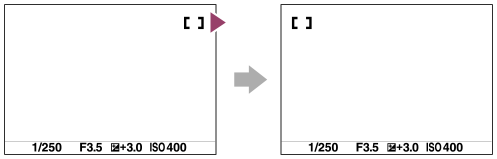
Detalhes do item do Menu
- Não circula :
- O cursor não se move quando tenta mover a moldura de focagem para além do fim.
- Circular :
- O cursor salta para o extremo oposto quando tenta mover a moldura de focagem para além do fim.
Nota
- Mesmo que defina [Circ. ponto focagem] para [Circular], a moldura de focagem não circula na diagonal.
[65] FotografarFoco automático Ajus. Micro AF
Permite-lhe ajustar a posição de focagem automática e registar um valor ajustado para cada objetiva quando usar objetivas de montagem tipo A com um Adaptador de montagem LA-EA2 ou LA-EA4 (vendido separadamente).
Use esta função apenas quando forem necessários ajustes. Atenção que a função de foco automático pode não ser executada numa posição correta quando usar este ajuste.
- MENU →
 (Definições da Câmara1) → [Ajus. Micro AF].
(Definições da Câmara1) → [Ajus. Micro AF]. - Selecione [Definição Ajuste AF] → [Lig.].
- [quantidade] → valor desejado.
- Quanto maior o valor que selecionar, mais distante do produto ficará a posição focada automaticamente. Quanto menor o valor que selecionar, mais perto do produto ficará a posição focada automaticamente.
Sugestão
- Recomenda-se que ajuste a posição nas atuais condições de fotografia. Defina [Área de Focagem] para [Ponto flexível] e use um motivo brilhante com elevado contraste quando ajustar.
Nota
- Quando colocar uma objetiva para a qual já registou um valor, o valor registado aparece no ecrã. [±0] aparece em objetivas para as quais um valor ainda não foi registado.
- Se [-] for visualizado como o valor, então um total de 30 objetivas foram registadas e não pode ser registada uma nova objetiva. Para registar uma nova objetiva, fixe a objetiva da qual pretende apagar o registo e defina o seu valor para [±0] ou reponha os valores de todas as objetivas utilizando [Limpar].
- O [Ajus. Micro AF] suporta objetivas Sony, Minolta, ou Konica-Minolta. Se executar [Ajus. Micro AF] com objetivas sem ser as suportadas, as definições registadas para objetivas suportadas podem ser afetadas. Não execute [Ajus. Micro AF] com uma objetiva não suportada.
- Não pode definir [Ajus. Micro AF] individualmente para uma objetiva Sony, Minolta, e Konica-Minolta da mesma especificação.
[66] FotografarFoco automáticoAcion. abertura AF (Imagem fixa)
Muda o sistema de acionamento abertura para dar prioridade ao desempenho de seguimento da focagem automática ou para dar prioridade ao silêncio.
- MENU →
 (Definições da Câmara1) → [Acion. abertura AF] → definição desejada.
(Definições da Câmara1) → [Acion. abertura AF] → definição desejada.
Detalhes do item do Menu
- Prioridade à focagem:
- Muda o sistema da unidade de abertura para dar prioridade ao desempenho da focagem automática.
- Normal:
- Utiliza o sistema padrão da unidade de abertura.
- Prioridade silêncio:
- Muda o sistema de acionamento de abertura para dar prioridade ao silêncio, de modo a que o som do acionamento da abertura seja mais silencioso do que em [Normal].
Nota
- Quando [Prioridade à focagem] estiver selecionada, o som da unidade de abertura pode ser audível, ou o efeito de abertura pode não ser visível no monitor.Além disso, a velocidade de fotografia contínua pode ficar mais lenta ou o ecrã pode cintilar.Para evitar estes fenómenos, mude a definição para [Normal].
- Quando [Prioridade silêncio] está selecionada, a velocidade de focagem pode tornar-se mais lenta e pode ser mais difícil focar um motivo.
- A focagem fica bloqueada durante a fotografia contínua na definição da primeira fotografia, quando o parâmetro para [Acion. abertura AF] é definido para [Normal] ou [Prioridade silêncio], e o valor F é superior a F16.
- O efeito pode diferir dependendo da objetiva que utiliza e das condições de fotografia.
[67] FotografarFoco manual Focagem man.
Quando for difícil obter o foco corretamente no modo de focagem automática, pode ajustar o foco manualmente.
- Rode o seletor do modo de foco (B) enquanto carrega no botão de soltar o bloqueio do seletor do modo de foco (A) e selecione MF.
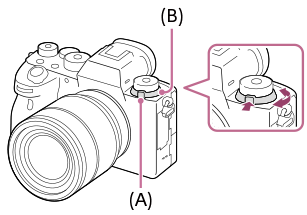
- Rode o anel de focagem para obter foco nítido.

-
Quando capta uma imagem fixa, pode visualizar a distância de focagem no ecrã rodando o anel de focagem.
A distância de foco não é visualizada quando o Adaptador para montagem (vendido separadamente) estiver colocado.
-
Quando capta uma imagem fixa, pode visualizar a distância de focagem no ecrã rodando o anel de focagem.
Nota
- Quando usar o visor, ajuste o nível de dioptria para obter o foco correto no visor.
- A distância de focagem apresentada é apenas uma referência.
[68] FotografarFoco manualFoco manual direto (DMF)
Pode efetuar ajustes precisos manualmente após efetuar o foco automático, permitindo-lhe focar num motivo mais rapidamente do que quando usa o foco manual do início. Isto é conveniente em situações como fotografia macro.
- Rode o seletor do modo de foco (B) enquanto carrega no botão de soltar o bloqueio do seletor do modo de foco (A) e selecione DMF.
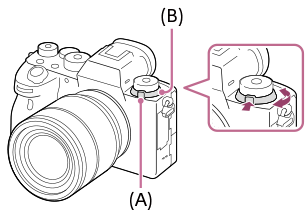
- Carregue até meio no botão do obturador para focar automaticamente.
- Continue a manter carregado o botão do obturador até meio, e depois rode o anel de focagem para obter um foco mais nítido.

-
Quando roda o anel de focagem, a distância de foco é visualizada no ecrã.
A distância de foco não é visualizada quando o Adaptador para montagem (vendido separadamente) estiver colocado.
-
Quando roda o anel de focagem, a distância de foco é visualizada no ecrã.
- Carregue no botão do obturador completamente para baixo para fotografar uma imagem.
[69] FotografarFoco manualAmpliador focagem
Pode verificar o foco ampliando a imagem antes da fotografia.
Ao contrário de [ MF Assistida], pode ampliar a imagem sem operar o anel de foco.
MF Assistida], pode ampliar a imagem sem operar o anel de foco.
- MENU →
 (Definições da Câmara1) → [Ampliador focagem].
(Definições da Câmara1) → [Ampliador focagem]. - Carregue no centro do multisseletor para ampliar a imagem e selecione a área que quer ampliar carregando para cima/para baixo/esquerda/direita no multisseletor.
- Cada vez que carregar no centro, a escala de ampliação mudará.
-
Pode definir a ampliação inicial selecionando MENU →
 (Definições da Câmara1) → [
(Definições da Câmara1) → [ Ampl. inicial foc.].
Ampl. inicial foc.].
- Confirme o foco.
- Carregue no botão
 (Apagar) para trazer a posição ampliada para o centro de uma imagem.
(Apagar) para trazer a posição ampliada para o centro de uma imagem. - Quando o modo de focagem for [Focagem man.], pode ajustar o foco enquanto uma imagem é ampliada.
Se [
 AF Ampl. focag.] estiver definida para [Desligado], a função [Ampliador focagem] é cancelada quando o botão do obturador é carregado até meio.
AF Ampl. focag.] estiver definida para [Desligado], a função [Ampliador focagem] é cancelada quando o botão do obturador é carregado até meio.
-
Quando o botão do obturador for carregado até meio enquanto uma imagem estiver ampliada durante a focagem automática, são executadas diferentes funções dependendo da definição [
 AF Ampl. focag.].
AF Ampl. focag.].- Quando [
 AF Ampl. focag.] estiver definida para [Lig.]: A focagem automática é executada novamente.
AF Ampl. focag.] estiver definida para [Lig.]: A focagem automática é executada novamente. - Quando [
 AF Ampl. focag.] estiver definida para [Desligado]: A função [Ampliador focagem] é cancelada.
AF Ampl. focag.] estiver definida para [Desligado]: A função [Ampliador focagem] é cancelada.
- Quando [
- Pode definir quanto tempo a imagem é mostrada ampliada selecionando MENU →
 (Definições da Câmara1) → [Tempo Amplia. Foco].
(Definições da Câmara1) → [Tempo Amplia. Foco].
- Carregue no botão
- Carregue até meio no botão do obturador para fotografar uma imagem.
Para usar a função de ampliador focagem por operação tátil
Pode ampliar a imagem e ajustar a focagem tocando no monitor.Defina previamente [Funcionamento Tátil] para [Lig.]. Em seguida, selecione as definições corretas em [Painel tátil/Pad tátil]. Quando o modo de focagem for [Focagem man.], pode executar [Ampliador focagem] tocando duas vezes na área a focar enquanto fotografa com o monitor.
Enquanto fotografa com o visor, visualiza-se um quadro no centro do monitor ao tocar duas vezes e pode deslocar o quadro arrastando-o.
A imagem é ampliada carregando no centro do multisseletor.
Sugestão
- Enquanto usar a função de ampliador focagem, pode deslocar a área ampliada arrastando-a no painel tátil.
- Para sair da função de ampliador focagem, volte a tocar duas vezes no monitor.Quando [
 AF Ampl. focag.] estiver definida para [Desligado], a função de ampliador focagem termina ao carregar até meio no botão do obturador.
AF Ampl. focag.] estiver definida para [Desligado], a função de ampliador focagem termina ao carregar até meio no botão do obturador.
[70] FotografarFoco manualMF Assistida (imagem fixa)
Amplia automaticamente a imagem no ecrã para facilitar a focagem manual. Isto funciona em fotografia de Foco Manual ou Foco Manual Direto.
- MENU →
 (Definições da Câmara1) → [
(Definições da Câmara1) → [ MF Assistida] → [Lig.].
MF Assistida] → [Lig.]. - Rode o anel de foco para ajustar o foco.
- A imagem é ampliada. Pode ampliar imagens ainda mais carregando no centro do seletor de controlo.
Sugestão
- Pode definir quanto tempo a imagem é mostrada ampliada selecionando MENU →
 (Definições da Câmara1) → [Tempo Amplia. Foco].
(Definições da Câmara1) → [Tempo Amplia. Foco].
Nota
- Não pode usar [
 MF Assistida] quando gravar filmes. Use a função [Ampliador focagem] em alternativa.
MF Assistida] quando gravar filmes. Use a função [Ampliador focagem] em alternativa. -
[
 MF Assistida] não está disponível quando um Adaptador de montagem estiver colocado. Use a função [Ampliador focagem] em alternativa.
MF Assistida] não está disponível quando um Adaptador de montagem estiver colocado. Use a função [Ampliador focagem] em alternativa.
[71] FotografarFoco manualTempo Amplia. Foco
Defina a duração durante a qual uma imagem é ampliada usando a função [ MF Assistida] ou [Ampliador focagem].
MF Assistida] ou [Ampliador focagem].
- MENU →
 (Definições da Câmara1) → [Tempo Amplia. Foco] → definição desejada.
(Definições da Câmara1) → [Tempo Amplia. Foco] → definição desejada.
Detalhes do item do Menu
- 2 seg.:
- Amplia as imagens durante 2 segundos.
- 5 seg.:
- Amplia as imagens durante 5 segundos.
- Sem limite:
- Amplia as imagens até carregar no botão do obturador.
[72] FotografarFoco manualAmpl. inicial foc. (Imagem fixa)
Define a escala de ampliação inicial quando usar [Ampliador focagem]. Selecione uma definição que ajudará a enquadrar a sua fotografia.
- MENU →
 (Definições da Câmara1) → [
(Definições da Câmara1) → [ Ampl. inicial foc.] → definição desejada.
Ampl. inicial foc.] → definição desejada.
Detalhes do item do Menu
Fotografia “full-frame”
- x1,0:
- Apresenta a imagem com a mesma ampliação do ecrã de fotografia.
- x4,7:
- Apresenta uma imagem ampliada 4,7 vezes.
Fotografia de tamanho APS-C/Super 35 mm
- x1,0:
- Apresenta a imagem com a mesma ampliação do ecrã de fotografia.
- x3,1:
- Apresenta uma imagem ampliada 3,1 vezes.
[73] FotografarFoco manualDefinição Saliência
Define a função de saliência, que aumenta o contorno das áreas focadas durante a fotografia com Focagem manual ou Focagem manual direta.
- MENU →
 (Definições da Câmara1) → [Definição Saliência] → definição desejada.
(Definições da Câmara1) → [Definição Saliência] → definição desejada.
Detalhes do item do Menu
- Apresent. Saliência:
- Define se apresenta a saliência.
- Nível Saliência:
- Define o nível de melhoramento das áreas de focagem.
- Cor Saliência:
- Define a cor usada para melhorar as áreas de focagem.
Nota
- Uma vez que o produto reconhece áreas nítidas como focadas, o efeito de saliência difere, dependendo do motivo e da objetiva.
- O contorno dos alcances de foco não é melhorado em dispositivos ligados através de HDMI.
[74] FotografarSelecionar um modo drive (Fotografia contínua/Auto-temporizador) Modo de avanço
Selecione o modo apropriado para o motivo, como por exemplo fotografia única, fotografia contínua ou fotografia de bracket.
- Selecione o modo de avanço desejado rodando o seletor do modo de avanço.
- Rode o seletor do modo de avanço enquanto mantém carregado o botão de soltar o bloqueio do seletor do modo de avanço.
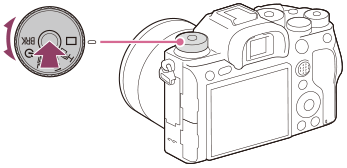
Detalhes do item da definição
-
 Fotografia Única :
Fotografia Única : - Modo de fotografia normal.
-


 Fotografia Contínua :
Fotografia Contínua : - Fotografa imagens continuamente enquanto carrega e mantém carregado o botão do obturador.
-
 Temp. Auto :
Temp. Auto : - Fotografa uma imagem usando o temporizador automático após ter decorrido um número designado de segundos desde que o botão do obturador foi carregado.
-
 Bracket:
Bracket: - Fotografa imagens usando a função de bracketing. O tipo de função de bracketing pode ser definido por MENU →
 (Definições da Câmara1) → [Definições Bracket] → [Tipo de Bracket].
(Definições da Câmara1) → [Definições Bracket] → [Tipo de Bracket].
[75] FotografarSelecionar um modo drive (Fotografia contínua/Auto-temporizador) Fotografia Contínua
Fotografa imagens continuamente enquanto carrega e mantém carregado o botão do obturador.
- Rode o seletor do modo de avanço e selecione o modo desejado.
- Rode o seletor do modo de avanço enquanto carrega no botão de soltar o bloqueio do seletor do modo de avanço.
Detalhes do item da definição
-
 Fotografia contínua: Hi /
Fotografia contínua: Hi / Fotografia contínua: Mid/
Fotografia contínua: Mid/ Fotografia contínua: Lo
Fotografia contínua: Lo
 Tipo de obturador Tipo de obturador |
||
|---|---|---|
| Obturador mecânico | Auto/Obturador eletrónico *1 | |
| Fotografia contínua: Hi | 10 imagens por segundo no máximo*2 | 20 imagens por segundo no máximo*2*3*4 |
| Fotografia contínua: Mid | 8 imagens por segundo no máximo*2 | 10 imagens por segundo no máximo*2 |
| Fotografia contínua: Lo | 3 imagens por segundo no máximo | 5 imagens por segundo no máximo*2 |
*1 O valor mostrado é a velocidade da fotografia quando [Acion. abertura AF] está definido para [Normal]. Quando [Acion. abertura AF] está definido para [Prioridade à focagem], a velocidade da fotografia contínua pode ficar mais lenta.
*2O foco é bloqueado para a definição na primeira fotografia quando [Acion. abertura AF] está definido para [Normal] ou [Prioridade silêncio], e o valor F é superior a F16.
*3 Quando o Modo de Focagem está definido para AF-C (AF Contínua), a velocidade da fotografia contínua varia dependendo da objetiva colocada. Para mais detalhes, verifique a página de apoio sobre objetivas compatíveis.
*4 Durante fotografia com RAW descomprimido, são fotografadas 12 imagens por segundo no máximo.
Sugestão
- Para ajustar continuamente o foco e exposição durante fotografia contínua, defina da seguinte forma:
- [Modo de Focagem]: [AF Contínua]
-
[
 AEL c/ obturador]: [Desligado] ou [Auto]
AEL c/ obturador]: [Desligado] ou [Auto]
Nota
-
A velocidade da gravação durante a gravação contínua fica mais lenta quando [
 Tipo fichei. RAW] está definido para [Descomprimido].
Tipo fichei. RAW] está definido para [Descomprimido].
-
Fotografia contínua está indisponível nas seguintes situações:
- [Efeito de imagem] está definido para um dos seguintes: [Mono. tons ricos]
- [DRO/HDR Auto] estiver definida para [HDR Auto].
- A velocidade da fotografia contínua diminui quando fotografa com um flash.
[76] FotografarSelecionar um modo drive (Fotografia contínua/Auto-temporizador)Visualização do indicador de tempo restante de fotografia contínua (Comp. foto. contínua)
Define se visualiza um indicador de tempo restante em que a fotografia contínua pode ser executada à mesma velocidade de fotografia.
- MENU →
 (Definições da Câmara2) → [Comp. foto. contínua] → definição desejada.
(Definições da Câmara2) → [Comp. foto. contínua] → definição desejada.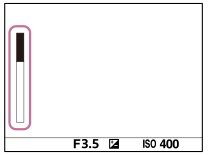
Detalhes do item do Menu
- Apresentar sempre:
- Mostra sempre o indicador quando o modo de avanço estiver definido para [Fotografia Contínua].
- Apres. apenas foto.:
- Mostra o indicador apenas enquanto a fotografia contínua estiver a ser executada.
- Não apresentado:
- Não mostra o indicador.
Sugestão
- Quando a memória interna da câmara para colocar em memória intermédia estiver cheia, visualizar-se-á “SLOW” e a velocidade de fotografia contínua diminuirá.
[77] FotografarSelecionar um modo drive (Fotografia contínua/Auto-temporizador)Temp. Auto
Fotografa uma imagem usando o temporizador automático após ter decorrido um número designado de segundos desde que o botão do obturador foi carregado. Use o temporizador automático de 5 segundos/10 segundos quando estiver presente na fotografia e use o temporizador automático de 2 segundos para reduzir a vibração da câmara causada pelo carregar do botão do obturador.
- Selecione
 (Temp. Auto) rodando o seletor do modo de avanço.
(Temp. Auto) rodando o seletor do modo de avanço.
- Rode o seletor do modo de avanço enquanto mantém carregado o botão de soltar o bloqueio do seletor do modo de avanço.
- MENU →
 (Definições da Câmara1) → [Tipo de Temp. Auto] → [Temp. Auto (Único)] → modo desejado.
(Definições da Câmara1) → [Tipo de Temp. Auto] → [Temp. Auto (Único)] → modo desejado.
- O ecrã de definição para [Tipo de Temp. Auto] pode ser visualizado carregando no botão Fn.
- Ajuste o foco e fotografe a imagem.A luz do temporizador automático pisca, soa um sinal sonoro e uma imagem é tirada após ter decorrido o número de segundos indicado.
Detalhes do item do Menu
O modo determina o número de segundos até uma fotografia ser tirada após o botão do obturador ser carregado.
-
 Temp. Auto (Único): 10 seg
Temp. Auto (Único): 10 seg
 Temp. Auto (Único): 5 seg
Temp. Auto (Único): 5 seg
 Temp. Auto (Único): 2 seg
Temp. Auto (Único): 2 seg
Sugestão
- Carregue novamente no botão do obturador para parar a contagem do temporizador automático.
-
Selecione um modo de avanço sem ser
 (Temp. Auto) rodando o seletor do modo de avanço para cancelar o temporizador automático.
(Temp. Auto) rodando o seletor do modo de avanço para cancelar o temporizador automático.
- Defina [Sinais áudio] para [Desligado] para desligar o sinal sonoro durante a contagem decrescente do temporizador automático.
-
Para utilizar o temporizador automático no modo bracket, selecione
 (Bracket) rodando o seletor do modo de avanço, depois selecione MENU →
(Bracket) rodando o seletor do modo de avanço, depois selecione MENU →  (Definições da Câmara1) → [Definições Bracket] → [Temp. auto dur. Brkt].
(Definições da Câmara1) → [Definições Bracket] → [Temp. auto dur. Brkt].
[78] FotografarSelecionar um modo drive (Fotografia contínua/Auto-temporizador)Temp.auto(Cont.)
Fotografa um número designado de imagens usando o temporizador automático após ter decorrido um número designado de segundos desde que o botão do obturador foi carregado. Pode escolher a melhor foto das múltiplas fotos tiradas.
- Selecione
 (Temp. Auto) rodando o seletor do modo de avanço.
(Temp. Auto) rodando o seletor do modo de avanço.
- Rode o seletor do modo de avanço enquanto mantém carregado o botão de soltar o bloqueio do seletor do modo de avanço.
- MENU →
 (Definições da Câmara1) → [Tipo de Temp. Auto] → [Temp.auto(Cont.)] → modo desejado.
(Definições da Câmara1) → [Tipo de Temp. Auto] → [Temp.auto(Cont.)] → modo desejado.
- O ecrã de definição para [Tipo de Temp. Auto] pode ser visualizado carregando no botão Fn.
- Ajuste o foco e fotografe a imagem.
A luz do temporizador automático pisca, soa um sinal sonoro e as imagens são tiradas após ter decorrido o número de segundos indicado. Fotografa-se continuamente o número de imagens indicado.
Detalhes do item do Menu
Por exemplo, são fotografadas três imagens quando tiverem decorrido 10 segundos após o botão do obturador ter sido carregado quando [Temp.auto(Cont.): 10 seg. 3 img.] estiver selecionado.
 Temp.auto(Cont.): 10 seg. 3 img.
Temp.auto(Cont.): 10 seg. 3 img.
 Temp.auto(Cont.): 10 seg. 5 img.
Temp.auto(Cont.): 10 seg. 5 img.
 Temp. auto (Cont.): 5 seg. 3 img.
Temp. auto (Cont.): 5 seg. 3 img.
 Temp. auto (Cont.): 5 seg. 5 img.
Temp. auto (Cont.): 5 seg. 5 img.
 Temp. auto (Cont.): 2 seg. 3 img.
Temp. auto (Cont.): 2 seg. 3 img.
 Temp. auto (Cont.): 2 seg. 5 img.
Temp. auto (Cont.): 2 seg. 5 img.
Sugestão
- Carregue novamente no botão do obturador para parar a contagem do temporizador automático.
- Selecione um modo de avanço sem ser
 (Temp. Auto) rodando o seletor do modo de avanço para cancelar o temporizador automático.
(Temp. Auto) rodando o seletor do modo de avanço para cancelar o temporizador automático.
[79] FotografarSelecionar um modo drive (Fotografia contínua/Auto-temporizador)Tipo de Temp. Auto
Quando fotografar com o temporizador automático, define quantas imagens são gravadas e quantos segundos decorrem a partir do momento em que carrega no botão do obturador até quando o obturador é solto.
- MENU →
 (Definições da Câmara1) → [Tipo de Temp. Auto] → definição desejada.
(Definições da Câmara1) → [Tipo de Temp. Auto] → definição desejada.- O ecrã de definição para [Tipo de Temp. Auto] pode ser visualizado carregando no botão Fn.
Detalhes do item do Menu
- Temp. Auto (Único):
- Fotografa uma imagem usando o temporizador automático (10 segundos / 5 segundos / 2 segundos).
- Temp.auto(Cont.):
- Fotografa imagens continuamente usando o temporizador automático (3 imagens após 10 segundos / 5 imagens após 10 segundos / 3 imagens após 5 segundos / 5 imagens após 5 segundos / 3 imagens após 2 segundos / 5 imagens após 2 segundos).
[80] FotografarSelecionar um modo drive (Fotografia contínua/Auto-temporizador)Bracket Contínuo
Fotografa múltiplas imagens enquanto muda automaticamente a exposição da base para mais escura e depois para mais clara. Pode selecionar uma imagem que se adeque à sua finalidade após a gravação.
- Selecione
 (Bracket) rodando o seletor do modo de avanço.
(Bracket) rodando o seletor do modo de avanço.
- Rode o seletor do modo de avanço enquanto mantém carregado o botão de soltar o bloqueio do seletor do modo de avanço.
- MENU →
 (Definições da Câmara1) → [Definições Bracket] → [Tipo de Bracket] → [Bracket Contínuo] → modo desejado.
(Definições da Câmara1) → [Definições Bracket] → [Tipo de Bracket] → [Bracket Contínuo] → modo desejado.
- O ecrã de definição para [Tipo de Bracket] pode ser visualizado carregando no botão Fn.
- Ajuste o foco e fotografe a imagem.
- A exposição de base é definida na primeira foto.
- Continue a carregar e mantenha carregado o botão do obturador até fotografia de bracket ter terminado.
Detalhes do item do Menu
Por exemplo, a câmara fotografa um total de três imagens continuamente com um valor de exposição comutado por mais ou menos 0,3 EV quando [Bracket Contín.: 3 imagens 0,3EV] estiver selecionado.
Nota
- A última fotografia é mostrada na revisão auto.
- Quando [ISO AUTO] estiver selecionado no modo [Exposição manual], a exposição é alterada ajustando o valor ISO. Se uma definição sem ser [ISO AUTO] estiver selecionada, a exposição é alterada ajustando a velocidade do obturador.
- Quando a exposição é compensada, a exposição é mudada com base no valor compensado.
- Fotografia de bracket está indisponível nos seguintes modos de fotografia:
- [Auto inteligente]
- Quando o flash for usado, o produto executa fotografia de bracket com flash, que muda a quantidade de luz do flash mesmo se [Bracket Contínuo] estiver selecionado. Carregue no botão do obturador para cada imagem.
[81] FotografarSelecionar um modo drive (Fotografia contínua/Auto-temporizador)Bracket Único
Fotografa múltiplas imagens enquanto muda automaticamente a exposição da base para mais escura e depois para mais clara. Pode selecionar a imagem que se adeque à sua finalidade após a gravação.
Uma vez que é tirada uma única imagem cada vez que carregar no botão do obturador, pode ajustar o foco ou a composição para cada foto.
- Selecione
 (Bracket) rodando o seletor do modo de avanço.
(Bracket) rodando o seletor do modo de avanço.
- Rode o seletor do modo de avanço enquanto mantém carregado o botão de soltar o bloqueio do seletor do modo de avanço.
- MENU →
 (Definições da Câmara1) → [Definições Bracket] → [Tipo de Bracket] → [Bracket Único] → modo desejado.
(Definições da Câmara1) → [Definições Bracket] → [Tipo de Bracket] → [Bracket Único] → modo desejado.
- O ecrã de definição para [Tipo de Bracket] pode ser visualizado carregando no botão Fn.
- Ajuste o foco e fotografe a imagem.
- Carregue no botão do obturador para cada imagem.
Detalhes do item do Menu
Por exemplo, quando [Bracket Único: 3 imagens 0,3EV] estiver selecionado, são fotografadas três imagens de cada vez com o valor de exposição mudado para cima e para baixo em incrementos de 0,3 EV.
Nota
- Quando [ISO AUTO] estiver selecionado no modo [Exposição manual], a exposição é alterada ajustando o valor ISO. Se uma definição sem ser [ISO AUTO] estiver selecionada, a exposição é alterada ajustando a velocidade do obturador.
- Quando a exposição é compensada, a exposição é mudada com base no valor compensado.
- Fotografia de bracket está indisponível nos seguintes modos de fotografia:
- [Auto inteligente]
[82] FotografarSelecionar um modo drive (Fotografia contínua/Auto-temporizador)Indicador durante fotografia de bracket
Visor
- Bracketing de luz ambiente*
3 imagens comutadas por passos de 0,3 EV
Compensação da exposição ±0,0 EV -

Monitor (Vis. Todas Info. ou Histograma)
- Bracketing de luz ambiente*
3 imagens comutadas por passos de 0,3 EV
Compensação da exposição ±0,0 EV -
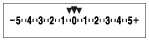
- Bracketing do flash
3 imagens comutadas por passos de 0,7 EV
Compensação do flash -1,0 EV -
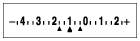
Monitor (Para o visor)
- Bracketing de luz ambiente* (indicador superior)
3 imagens comutadas por passos de 0,3 EV
Compensação da exposição ±0,0 EV -
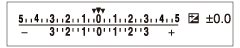
- Bracketing do flash (indicador inferior)
3 imagens comutadas por passos de 0,7 EV
Compensação do flash -1,0 EV -
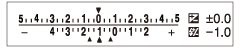
*Luz ambiente: Um termo genérico para luz sem ser do flash incluindo luz natural, lâmpada elétrica e iluminação fluorescente. No caso em que a luz do flash pisca por um momento, a luz ambiente é constante, por isso este tipo de luz é denominado “luz ambiente”.
Nota
- Durante fotografia de bracket, os guias que igualam o número de imagens a fotografar são visualizados acima/abaixo do indicador de bracket.
- Quando inicia a fotografia de bracket única, os guias desaparecerão um a um à medida que a câmara grava imagens.
[83] FotografarSelecionar um modo drive (Fotografia contínua/Auto-temporizador)Bracketing WB
Fotografa um total de três imagens, cada uma com diferentes tons de cor de acordo com as definições selecionadas para equilíbrio de brancos, temperatura de cor e filtro de cor.
- Selecione
 (Bracket) rodando o seletor do modo de avanço.
(Bracket) rodando o seletor do modo de avanço.
- Rode o seletor do modo de avanço enquanto mantém carregado o botão de soltar o bloqueio do seletor do modo de avanço.
- MENU →
 (Definições da Câmara1) → [Definições Bracket] → [Tipo de Bracket] → [Bracketing WB] → modo desejado.
(Definições da Câmara1) → [Definições Bracket] → [Tipo de Bracket] → [Bracketing WB] → modo desejado.- O ecrã de definição para [Tipo de Bracket] pode ser visualizado carregando no botão Fn.
- Ajuste o foco e fotografe a imagem.
Detalhes do item do Menu
 Bracket Equilíbrio Brancos: Lo:
Bracket Equilíbrio Brancos: Lo:- Grava uma série de três imagens com pequenas alterações no equilíbrio de brancos (dentro da variação de 10MK-1*).
 Bracket Equilíbrio Brancos: Hi:
Bracket Equilíbrio Brancos: Hi:- Grava uma série de três imagens com grandes alterações no equilíbrio de brancos (dentro da variação de 20MK-1*).
* MK-1 é a unidade que indica a capacidade dos filtros de conversão da temperatura de cor e indica o mesmo valor como "mired".
Nota
- A última fotografia é mostrada na revisão auto.
[84] FotografarSelecionar um modo drive (Fotografia contínua/Auto-temporizador)Bracket DRO
Pode gravar um total de três imagens, cada uma a um grau diferente do valor do Otimizador de Alcance Dinâmico.
- Selecione
 (Bracket) rodando o seletor do modo de avanço.
(Bracket) rodando o seletor do modo de avanço.
- Rode o seletor do modo de avanço enquanto mantém carregado o botão de soltar o bloqueio do seletor do modo de avanço.
- MENU →
 (Definições da Câmara1) → [Definições Bracket] → [Tipo de Bracket] → [Bracket DRO] → modo desejado.
(Definições da Câmara1) → [Definições Bracket] → [Tipo de Bracket] → [Bracket DRO] → modo desejado.
- O ecrã de definição para [Tipo de Bracket] pode ser visualizado carregando no botão Fn.
- Ajuste o foco e fotografe a imagem.
Detalhes do item do Menu
 Bracket DRO: Lo:
Bracket DRO: Lo:- Grava uma série de três imagens com pequenas alterações no valor do Otimizador de Alcance Dinâmico (Lv 1, Lv 2 e Lv 3).
 Bracket DRO: Hi:
Bracket DRO: Hi:- Grava uma série de três imagens com grandes alterações no valor do Otimizador de Alcance Dinâmico (Lv 1, Lv 3 e Lv 5).
Nota
- A última fotografia é mostrada na revisão auto.
[85] FotografarSelecionar um modo drive (Fotografia contínua/Auto-temporizador)Definições Bracket
Pode definir o tipo de bracket ou o temporizador automático em modo de fotografia de bracket e a sequência de fotografia para bracketing de exposição ou bracketing de equilíbrio de brancos.
- Selecione
 (Bracket) rodando o seletor do modo de avanço.
(Bracket) rodando o seletor do modo de avanço.
- Rode o seletor do modo de avanço enquanto mantém carregado o botão de soltar o bloqueio do seletor do modo de avanço.
- MENU →
 (Definições da Câmara1) → [Definições Bracket] → definição desejada.
(Definições da Câmara1) → [Definições Bracket] → definição desejada.
Detalhes do item do Menu
- Tipo de Bracket:
- Define o tipo de fotografia de bracket.
(Bracket Contínuo/Bracket Único/Bracketing WB/Bracket DRO)
- Temp. auto dur. Brkt:
- Define se usa o temporizador automático durante fotografia de bracket. Define também o número de segundos até o obturador ser solto se usar o temporizador automático.
(OFF/2 seg./5 seg./10 seg.) - Ordem Bracket:
- Define a ordem de bracketing de exposição e bracketing de equilíbrio de brancos.
(0→-→+/-→0→+)
[86] FotografarDisparo de intervaloFunção Disp. int.
Pode fotografar automaticamente uma série de imagens fixas com o intervalo de disparo e o número de imagens que definiu previamente (Disparo de intervalo). Pode criar nessa altura um filme a partir de imagens fixas produzidas pelo disparo de intervalo utilizando o software de computador Imaging Edge (Viewer). Não é possível criar um filme a partir de imagens fixas na câmara.
Para mais detalhes sobre o disparo de intervalo, consulte o seguinte URL:
https://support.d-imaging.sony.co.jp/support/tutorial/ilc/l/ilce-9m2/interval.php
- MENU →
 (Definições da Câmara1) → [
(Definições da Câmara1) → [ Função Disp. int.] → [Disparo intervalos] → [Lig.].
Função Disp. int.] → [Disparo intervalos] → [Lig.]. - MENU →
 (Definições da Câmara1) → [
(Definições da Câmara1) → [ Função Disp. int.] → Selecione o item que pretende definir e a definição desejada.
Função Disp. int.] → Selecione o item que pretende definir e a definição desejada. - Carregue no botão do obturador.
Quando a hora definida para [Hora início fotografia] chegar, a câmara começa a fotografar.
- Quando o número de fotografias definido em [Número fotografias] for concluído, a câmara volta ao ecrã de suspensão para o disparo de intervalo.
Detalhes do item do Menu
- Disparo intervalos:
- Define se pretende realizar o disparo de intervalo. ([Lig.]/[Desligado])
- Hora início fotografia:
- Define o tempo desde o momento em que carrega no botão do obturador até ao momento em que se iniciar o disparo de intervalo. (1 segundo até 99 minutos 59 segundos)
- Intervalo de captura:
- Define o intervalo de fotografia (o tempo desde que se inicia uma exposição até ao momento em que se inicia a exposição da fotografia seguinte). (1 segundo até 60 segundos)
- Número fotografias:
- Define o número de fotografias para o disparo de intervalo. (1 fotografia até 9999 fotografias)
- Sens. seguim. AE:
- Define a sensibilidade de seguimento da exposição automática em relação à mudança da luminância durante o disparo de intervalo. Se selecionar [Baixo], as mudanças de exposição durante o disparo de intervalo serão mais suaves. ([Alto]/[Médio]/[Baixo])
- Tipo obtur. em int.:
- Define o tipo de obturador durante o disparo de intervalo. ([Obturador mecânico]/[Obturador eletrónico])
- Prior. int. captura:
- Define se vai ou não dar prioridade ao intervalo de disparo quando o modo de exposição é [Programa auto] ou [Prioridade abertura] e a velocidade do obturador torna-se mais longa que o tempo definido em [Intervalo de captura]. ([Lig.]/[Desligado])
Sugestão
- Se carregar no botão do obturador durante o disparo de intervalo, este terminará e a câmara volta ao ecrã de suspensão para o disparo de intervalo.
- Para voltar ao modo de disparo normal, selecione MENU →
 (Definições da Câmara1) → [
(Definições da Câmara1) → [ Função Disp. int.] → [Disparo intervalos] → [Desligado].
Função Disp. int.] → [Disparo intervalos] → [Desligado]. - Se carregar numa tecla à qual tenha sido atribuída uma das seguintes funções no momento em que o disparo inicia, a função permanecerá ativa durante o disparo de intervalo mesmo que não esteja a manter o botão carregado.
- [Prender AEL]
- [
 Prender AEL]
Prender AEL] - [Fixar Contr. AF/MF]
- [Reg. Área AF prend.]
- [Prender bloq. AWB]
- [Meu seletor 1 Prend.] para [Meu seletor 3 Prend.]
- Se definir [Apres. como grupo] para [Lig.], as imagens fixas fotografadas com a função de disparo de intervalo serão visualizadas em grupos.
- As imagens fixas fotografadas com o disparo de intervalo podem ser reproduzidas continuamente na câmara. Se pretende criar um filme utilizando imagens fixas, pode pré-visualizar o resultado.
Nota
- Pode não conseguir gravar o grupo de imagens, dependendo no nível restante da bateria e na quantidade de espaço livre no suporte de gravação. Forneça energia através de USB durante a gravação e utilize um cartão de memória com espaço suficiente.
- Quando o intervalo de disparo é curto, a câmara pode ficar quente facilmente. Dependendo da temperatura ambiente, pode não ser capaz de gravar o número definido de imagens porque a câmara pode parar de gravar para proteger o equipamento.
- Durante o disparo de intervalo (incluindo o tempo entre o momento em que se carrega no botão do obturador e o início do disparo), não pode operar o ecrã de definição de disparo dedicado nem o ecrã MENU.No entanto, pode ajustar algumas definições como a velocidade do obturador usando o seletor ou o seletor de controlo personalizado.
- Durante o disparo de intervalo, a revisão automática não é apresentada.
-
[Tipo obtur. em int.] está definido para [Obturador eletrónico] nas predefinições, independentemente da definição de [
 Tipo de obturador].
Tipo de obturador].
- O disparo de intervalo está indisponível nas seguintes situações:
- O modo de disparo está definido para outro sem ser P/A/S/M
[87] FotografarUtilizar funções táteisFuncionamento Tátil
Define se ativa ou não as operações táteis no monitor.
- MENU →
 (Configuração) → [Funcionamento Tátil] → definição desejada.
(Configuração) → [Funcionamento Tátil] → definição desejada.
Detalhes do item do Menu
- Lig.:
- Ativa a operação tátil.
- Desligado:
- Desativa a operação tátil.
[88] FotografarUtilizar funções táteisPainel tátil/Pad tátil
As operações táteis quando fotografar com o monitor são referidas como "operações do painel tátil", e as operações táteis quando fotografar com o visor são referidas como "operações da consola tátil". Pode selecionar se ativa operações do painel tátil ou operações da consola tátil.
- MENU →
 (Configuração) → [Painel tátil/Pad tátil] → definição desejada.
(Configuração) → [Painel tátil/Pad tátil] → definição desejada.
Detalhes do item do Menu
- Painel+Pad tátil:
- Ativa ambas as operações do painel tátil quando fotografa com o monitor e as operações da consola tátil quando fotografa com o visor.
- Apenas painel tátil:
- Ativa apenas as operações do painel tátil quando fotografa com o monitor.
- Apenas pad tátil:
- Ativa apenas as operações da consola tátil quando fotografa com o visor.
[89] FotografarUtilizar funções táteisFunç funcionam. tátil: Focagem por toque
[Focagem por toque] permite-lhe especificar uma posição onde quer focar usando as operações táteis. Esta função está disponível quando a [Área de Focagem] está definida para um parâmetro diferente de [Ponto flexível], [Ponto flexível expan.], [Seguimento: Ponto flexível] ou [Seguimento: Ponto flexível expan.]. Selecione previamente MENU →  (Configuração) → [Funcionamento Tátil] → [Lig.].
(Configuração) → [Funcionamento Tátil] → [Lig.].
- MENU →
 (Definições da Câmara2) → [Funç funcionam. tátil] → [Focagem por toque].
(Definições da Câmara2) → [Funç funcionam. tátil] → [Focagem por toque].
Especificar a posição onde quer focar no modo de imagem fixa
Pode especificar uma posição onde quer focar usando as operações táteis. Depois de tocar no monitor e especificar uma posição, carregue até meio no botão do obturador para focar.
- Toque no monitor.
- Quando fotografar com o monitor, toque na posição em que quer focar.
-
Quando fotografar com o visor, pode mover a posição do foco tocando e arrastando no monitor enquanto olha através do visor.
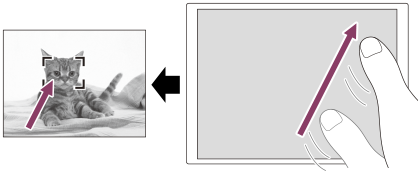
-
Para cancelar a focagem com operações táteis, toque em
 ou carregue no centro do seletor de controlo se fotografar com o monitor e carregue no centro do seletor de controlo se fotografar com o visor.
ou carregue no centro do seletor de controlo se fotografar com o monitor e carregue no centro do seletor de controlo se fotografar com o visor.
- Carregue até meio no botão do obturador para focar.
- Carregue completamente no botão do obturador para fotografar imagens.
Especificar a posição onde quer focar no modo de gravação de filme (focagem pontual)
A câmara focará no motivo tocado.A focagem pontual não está disponível quando fotografar com o visor.
- Toque no motivo no qual pretende focar antes ou durante a gravação.
- Quando toca no motivo, o modo de focagem muda temporariamente para focagem manual e o foco pode ser ajustado usando o anel de focagem.
- Para cancelar a focagem pontual, toque em
 ou carregue no centro do seletor de controlo.
ou carregue no centro do seletor de controlo.
Sugestão
- Para além da função de focagem tátil, estão disponíveis também as seguintes operações táteis.
- Quando [Área de Focagem] está definida para [Ponto flexível], [Ponto flexível expan.], [Seguimento: Ponto flexível] ou [Seguimento: Ponto flexível expan.], a moldura de focagem pode ser deslocada usando operações táteis.
- Quando o [Modo de Focagem] estiver definido para [Focagem man.], o ampliador de focagem pode ser usado tocando duas vezes no monitor.
Nota
- A função de focagem por toque não está disponível nas seguintes situações:
- Quando [Modo de Focagem] estiver definida para [Focagem man.].
- Quando usar o zoom digital
- Quando usar o LA-EA2 ou LA-EA4
[90] FotografarUtilizar funções táteis Funç funcionam. tátil: Seguimento toque
Pode utilizar as operações táteis para selecionar um motivo que queira seguir nos modos de gravação de imagem fixa e de filme.
Selecione MENU →  (Configuração) → [Funcionamento Tátil] → [Lig.] previamente.
(Configuração) → [Funcionamento Tátil] → [Lig.] previamente.
- MENU →
 (Definições da Câmara2) → [Funç funcionam. tátil] → [Seguimento toque].
(Definições da Câmara2) → [Funç funcionam. tátil] → [Seguimento toque]. - Toque no motivo que pretende seguir no monitor.
O seguimento inicia-se.
- Quando fotografar com o visor, pode usar a consola tátil para selecionar um motivo que quer seguir.
- Carregue até meio no botão do obturador para focar.
- Carregue completamente no botão do obturador para fotografar imagens.
Sugestão
- Para cancelar o seguimento, toque em
 ou carregue no centro do seletor de controlo.
ou carregue no centro do seletor de controlo.
Nota
- [Seguimento toque] está indisponível nas seguintes situações:
- Quando gravar filmes com [
 Defin. Gravação] definida para [120p]/[100p]
Defin. Gravação] definida para [120p]/[100p] - Quando [Modo de Focagem] está definido para [Focagem man.].
- Quando utiliza o Zoom Inteligente, Zoom de Imagem Clara e Zoom Digital
- Quando [
 Formato ficheiro] estiver definido para [XAVC S 4K] e [
Formato ficheiro] estiver definido para [XAVC S 4K] e [ Gravação proxy] estiver definida para [Lig.]
Gravação proxy] estiver definida para [Lig.]
- Quando gravar filmes com [
[91] FotografarUtilizar funções táteisDefinições pad tátil
Pode ajustar as definições relacionadas às operações da consola tátil durante fotografia com visor.
- MENU →
 (Configuração) → [Definições pad tátil] → definição desejada.
(Configuração) → [Definições pad tátil] → definição desejada.
Detalhes do item do Menu
- Ope. na orien. vert.:
- Define se ativa operações da consola tátil durante fotografia com visor orientada verticalmente. Pode evitar operações incorretas durante fotografia orientada verticalmente causadas pelo seu nariz, etc., tocando no monitor.
- Modo posição tátil:
- Define se desloca o quadro de focagem para a posição tocada no ecrã ([Posição absoluta]), ou desloca o quadro de focagem para a posição desejada com base na direção de arrastamento e a quantidade de movimento ([Posição relativa]).
- Área da operação:
- Define a área a ser usada para operações da consola tátil. Restringir a área operacional pode evitar operações incorretas causadas pelo seu nariz, etc., tocando no monitor.
Sobre o Modo de Posição Tátil
Selecionar [Posição absoluta] permite-lhe deslocar o quadro de focagem para uma posição distante mais rapidamente porque pode especificar diretamente a posição do quadro de focagem com operações táteis.
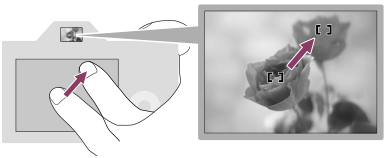
Selecionar [Posição relativa] permite-lhe operar a consola tátil de onde for mais fácil, sem ter de deslocar o seu dedo sobre uma área ampla.
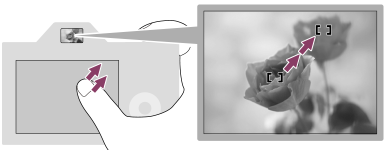
Sugestão
- Em operações da consola tátil quando [Modo posição tátil] estiver definido para [Posição absoluta], a área definida na [Área da operação] é tratada como todo o ecrã.
[92] FotografarSelecionar o tamanho da fotografia/qualidade da imagemFormato ficheiro (imagem fixa)
Define o formato de ficheiro para imagens fixas.
- MENU →
 (Definições da Câmara1) → [
(Definições da Câmara1) → [ Formato ficheiro] → definição desejada.
Formato ficheiro] → definição desejada.
Detalhes do item do Menu
- RAW:
- O processamento digital não é executado neste formato de ficheiro. Selecione este formato para processar imagens num computador para fins profissionais.
- RAW & JPEG:
- Uma imagem RAW e uma imagem JPEG são criadas ao mesmo tempo. Isto é adequado quando precisar de dois ficheiros de imagem, um JPEG para visualização, e um RAW para edição.
- JPEG:
- A imagem é gravada no formato JPEG.
Acerca das imagens RAW
- Para abrir um ficheiro de imagem RAW gravado com esta câmara, é necessário o software Imaging Edge. Com Imaging Edge, pode abrir um ficheiro de imagem RAW , depois convertê-lo num formato de imagem conhecido como JPEG ou TIFF, ou reajustar o equilíbrio de brancos, a saturação ou o contraste da imagem.
- Não pode aplicar as funções [HDR Auto] ou [Efeito de imagem] com imagens RAW.
-
As imagens RAW gravadas com esta câmara têm uma resolução de 14 bits por píxel. No entanto, a resolução é limitada a 12 bits nos seguintes modos de fotografia:
- [
 Long exp.RR]
Long exp.RR] - [BULB]
-
[Fotografia Contínua] quando [
 Tipo fichei. RAW] está definido para [Comprimido]
Tipo fichei. RAW] está definido para [Comprimido]
- [
-
Pode definir se as imagens RAW são comprimidas ou descomprimidas usando [
 Tipo fichei. RAW].
Tipo fichei. RAW].
Nota
- Se não pretender editar as imagens no seu computador, recomendamos que grave no formato JPEG.
- Não pode adicionar as marcas de registo DPOF (ordem de impressão) a imagens de formato RAW.
[93] FotografarSelecionar o tamanho da fotografia/qualidade da imagemTipo fichei. RAW (imagem fixa)
Seleciona o tipo de ficheiro para imagens RAW.
- MENU →
 (Definições da Câmara1) → [
(Definições da Câmara1) → [ Tipo fichei. RAW] → definição desejada.
Tipo fichei. RAW] → definição desejada.
Detalhes do item do Menu
- Comprimido:
- Grava imagens no formato RAW comprimido. O tamanho de ficheiro da imagem será aproximadamente metade desse com [Descomprimido].
- Descomprimido:
- Grava imagens no formato RAW descomprimido. Quando [Descomprimido] estiver selecionado para [
 Tipo fichei. RAW], o tamanho de ficheiro da imagem será maior do que se fosse gravado no formato RAW comprimido.
Tipo fichei. RAW], o tamanho de ficheiro da imagem será maior do que se fosse gravado no formato RAW comprimido.
Nota
- Quando [Descomprimido] estiver selecionado para [
 Tipo fichei. RAW], o ícone no ecrã comuta para
Tipo fichei. RAW], o ícone no ecrã comuta para  .
.  também se visualiza enquanto reproduzir uma imagem fotografada em formato RAW descomprimido.
também se visualiza enquanto reproduzir uma imagem fotografada em formato RAW descomprimido.
[94] FotografarSelecionar o tamanho da fotografia/qualidade da imagemQualidade JPEG (imagem fixa)
Seleciona a qualidade de imagem JPEG quando [ Formato ficheiro] estiver definido para [RAW & JPEG] ou [JPEG].
Formato ficheiro] estiver definido para [RAW & JPEG] ou [JPEG].
- MENU →
 (Definições da Câmara1) → [
(Definições da Câmara1) → [ Qualidade JPEG] → definição desejada.
Qualidade JPEG] → definição desejada.
Detalhes do item do Menu
- Extra fina/Fina/Standard:
- Uma vez que a taxa de compressão aumenta de [Extra fina] para [Fina] para [Standard], o tamanho do ficheiro diminui pela mesma ordem. Isto permite gravar mais ficheiros num cartão de memória, mas a qualidade da imagem é inferior.
[95] FotografarSelecionar o tamanho da fotografia/qualidade da imagemTam. imag. JPEG (imagem fixa)
Quanto maior for o tamanho da imagem, mais detalhe será reproduzido quando a imagem for impressa em papel de formato grande. Quanto mais pequeno for o tamanho da imagem, mais imagens se podem gravar.
- MENU →
 (Definições da Câmara1) → [
(Definições da Câmara1) → [ Tam. imag. JPEG] → definição desejada.
Tam. imag. JPEG] → definição desejada.
Detalhes do item do Menu
Quando gravar no tamanho "full frame"
Quando [ Rácio aspeto] está definido para 3:2 Rácio aspeto] está definido para 3:2 |
|
|---|---|
| L: 24M | 6000×4000 píxeis |
| M: 10M | 3936×2624 píxeis |
| S: 6.0M | 3008×2000 píxeis |
Quando [ Rácio aspeto] está definido para 4:3 Rácio aspeto] está definido para 4:3 |
|
|---|---|
| L: 21M | 5328×4000 píxeis |
| M: 9.2M | 3488×2624 píxeis |
| S: 5.3M | 2656×2000 píxeis |
Quando [ Rácio aspeto] está definido para 16:9 Rácio aspeto] está definido para 16:9 |
|
|---|---|
| L: 20M | 6000×3376 píxeis |
| M: 8.7M | 3936×2216 píxeis |
| S: 5.1M | 3008×1688 píxeis |
Quando [ Rácio aspeto] está definido para 1:1 Rácio aspeto] está definido para 1:1 |
|
|---|---|
| L: 16M | 4000×4000 píxeis |
| M: 6.9M | 2624×2624 píxeis |
| S: 4.0M | 2000×2000 píxeis |
Quando gravar no tamanho equivalente a APS-C
Quando [ Rácio aspeto] está definido para 3:2 Rácio aspeto] está definido para 3:2 |
|
|---|---|
| L: 10M | 3936×2624 píxeis |
| M: 6.0M | 3008×2000 píxeis |
| S: 2.6M | 1968×1312 píxeis |
Quando [ Rácio aspeto] está definido para 4:3 Rácio aspeto] está definido para 4:3 |
|
|---|---|
| L: 9.2M | 3488×2624 píxeis |
| M: 5.3M | 2656×2000 píxeis |
| S: 2.3M | 1744×1312 píxeis |
Quando [ Rácio aspeto] está definido para 16:9 Rácio aspeto] está definido para 16:9 |
|
|---|---|
| L: 8.7M | 3936×2216 píxeis |
| M: 5.1M | 3008×1688 píxeis |
| S: 2.2M | 1968×1112 píxeis |
Quando [ Rácio aspeto] está definido para 1:1 Rácio aspeto] está definido para 1:1 |
|
|---|---|
| L: 6.9M | 2624×2624 píxeis |
| M: 4.0M | 2000×2000 píxeis |
| S: 1.7M | 1312×1312 píxeis |
Nota
- Quando [
 Formato ficheiro] está definido para [RAW] ou [RAW & JPEG], o tamanho da imagem para as imagens RAW corresponde a “L”.
Formato ficheiro] está definido para [RAW] ou [RAW & JPEG], o tamanho da imagem para as imagens RAW corresponde a “L”.
[96] FotografarSelecionar o tamanho da fotografia/qualidade da imagemRácio aspeto (imagem fixa)
- MENU →
 (Definições da Câmara1) → [
(Definições da Câmara1) → [ Rácio aspeto] → definição desejada.
Rácio aspeto] → definição desejada.
Detalhes do item do Menu
- 3:2:
- Mesmo rácio de aspeto do filme de 35 mm
- 4:3:
- O rácio de aspeto é 4:3.
- 16:9:
- O rácio de aspeto é 16:9.
- 1:1:
- O rácio horizontal e vertical é igual.
[97] FotografarSelecionar o tamanho da fotografia/qualidade da imagemAPS-C/Super 35mm
Define se grava em tamanho equivalente a APS-C para imagens fixas e em tamanho equivalente a Super 35mm para filmes. Se selecionar [Lig.] ou [Auto], pode usar neste produto uma objetiva dedicada de tamanho APS-C.
- MENU →
 (Definições da Câmara1) → [APS-C/Super 35mm] → definição desejada.
(Definições da Câmara1) → [APS-C/Super 35mm] → definição desejada.
Detalhes do item do Menu
- Lig.:
- Grava em tamanho equivalente a APS-C ou tamanho equivalente a Super 35mm.
- Auto:
- Define automaticamente a gama de captação de acordo com a objetiva.
- Desligado:
- Capta sempre imagens com sensor de imagem “full-frame” de 35 mm.
Nota
- Quando coloca uma objetiva compatível com APS-C e define [APS-C/Super 35mm] para [Desligado], pode não conseguir os resultados de fotografia pretendidos.
- Quando define [APS-C/Super 35mm] para [Lig.], o ângulo de visualização será o mesmo como quando fotografa com um sensor de imagem de tamanho APS-C.
[98] FotografarSelecionar o tamanho da fotografia/qualidade da imagemÂngulo de visualização
O ângulo de visualização muda para o equivalente de “full-frame” ou APS-C/Super 35mm, dependendo da definição para [APS-C/Super 35mm] e da objetiva instalada. O ângulo de visualização também é diferente para a fotografia de imagem fixa e a gravação de filme.
Ângulo de visão equivalente a “full-frame”

(A) Quando fotografar imagens fixas (com [ Rácio aspeto] definido para [3:2])
Rácio aspeto] definido para [3:2])
(B) Quando gravar filmes
A câmara fotografa com um ângulo de visão equivalente a “full-frame” nas seguintes situações.
- [APS-C/Super 35mm] está definido para [Auto], e está instalada uma objetiva compatível com fotografia “full frame”.
- [APS-C/Super 35mm] estiver definida para [Desligado].
Ângulo de visão equivalente a APS-C tamanho/Super 35mm
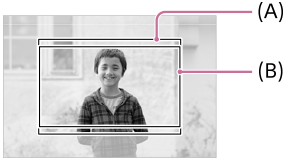
(A) Quando fotografar imagens fixas (com [ Rácio aspeto] definido para [3:2])
Rácio aspeto] definido para [3:2])
(B) Quando gravar filmes
A câmara fotografa com um ângulo de visão equivalente ao tamanho APS-C ou Super 35mm nas seguintes situações. O ângulo de visão torna-se aprox. 1,5 vezes a distância focal indicada na objetiva.
- [APS-C/Super 35mm] está definido para [Auto], e está instalada uma objetiva dedicada de formato APS-C.
- [APS-C/Super 35mm] estiver definida para [Lig.].
Nota
- Quando gravar filmes “full-frame” com [
 Formato ficheiro] definido para [XAVC S 4K] e [
Formato ficheiro] definido para [XAVC S 4K] e [ Defin. Gravação] definida para [30p 60M] ou [30p 100M], o ângulo de visão (B) é equivalente a aprox. 1,2 vezes a distância focal indicada na objetiva.
Defin. Gravação] definida para [30p 60M] ou [30p 100M], o ângulo de visão (B) é equivalente a aprox. 1,2 vezes a distância focal indicada na objetiva.
(A) Ângulo de visão equivalente a “full-frame”
(B) Ângulo de visão durante a gravação de filme XAVC S 4K definido para [30p 60M]/[30p 100M]
(C) ângulo de visão equivalente a Super 35mm
[99] FotografarSelecionar um modo de fotografiaLista de funções do seletor de modo
Pode comutar o modo fotografia de acordo com o motivo ou finalidade da fotografia.
- Rode o seletor do modo para selecionar o modo de fotografia desejado.
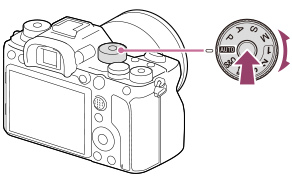
- Rode o seletor de modo enquanto carrega no botão de soltar o bloqueio do seletor de modo no centro do seletor de modo.
Funções disponíveis
 (Auto inteligente):
(Auto inteligente):
Permite-lhe fotografar com reconhecimento de cena automático.
P (Programa auto):
Permite-lhe fotografar com a exposição ajustada automaticamente (tanto a velocidade do obturador como o valor de abertura (valor F)). Também pode selecionar várias definições usando o menu.
A (Prioridade abertura):
Permite-lhe ajustar a abertura e fotografar quando quiser desfocar o fundo, etc.
S (Prioridade obturador):
Permite-lhe fotografar motivos em movimento rápido etc., ajustando manualmente a velocidade do obturador.
M (Exposição manual):
Permite-lhe fotografar imagens fixas com a exposição desejada ajustando a exposição (tanto a velocidade do obturador como o valor de abertura (valor F)).
1/2/3 (Rechamar memória):
Permite-lhe fotografar uma imagem após rechamar modos de utilização frequente ou definições numéricas registadas antecipadamente.
 (Filme):
(Filme):
Permite-lhe mudar o modo de exposição para gravação de filmes.
 (Câmara L&R):
(Câmara L&R):
Permite-lhe filmar em câmara lenta e câmara rápida.
[100] FotografarSelecionar um modo de fotografiaAuto inteligente
A câmara fotografa com reconhecimento de cena automático.
- Defina o seletor de modo para
 (Modo Auto).
(Modo Auto).
- O modo de fotografia será definido para
 (Auto inteligente).
(Auto inteligente).
- O modo de fotografia será definido para
- Aponte a câmara ao motivo.Quando a câmara reconheceu a cena, o ícone da cena reconhecida aparece no ecrã.

- Ajuste o foco e fotografe a imagem.
Nota
- O produto não reconhecerá a cena quando fotografa imagens com funções de zoom sem ser zoom ótico.
- O produto pode não reconhecer corretamente a cena em determinadas condições de fotografia
- Em relação ao modo [Auto inteligente], a maioria das funções está definida automaticamente e não pode ajustar as definições sozinho.
[101] FotografarSelecionar um modo de fotografiaAcerca de reconhecimento de cena
O reconhecimento de cena opera no modo [Auto inteligente].
Esta função permite ao produto reconhecer automaticamente as condições de fotografia e fotografar a imagem.Reconhecimento de cena
Quando o produto reconhece determinadas cenas, os seguintes ícones e guias são visualizados na primeira linha:
-
 (Retrato)
(Retrato)
-
 (Bebé)
(Bebé)
-
 (Retrato Noturno)
(Retrato Noturno)
-
 (Cena Noturna)
(Cena Noturna)
-
 (Retrato a Contraluz)
(Retrato a Contraluz)
-
 (Contraluz)
(Contraluz)
-
 (Paisagem)
(Paisagem)
-
 (Macro)
(Macro)
-
 (Projetor)
(Projetor)
-
 (Baixa Luminosidade)
(Baixa Luminosidade)
-
 (Cena Noturna utilizando um tripé)
(Cena Noturna utilizando um tripé)
[102] FotografarSelecionar um modo de fotografiaPrograma auto
Permite-lhe fotografar com a exposição ajustada automaticamente (tanto a velocidade do obturador como o valor de abertura).
Pode definir as funções de fotografia como [ISO].- Defina o seletor de modo para P (Programa auto).
- Defina as funções de fotografia para as suas funções desejadas.
- Ajuste o foco e fotografe o motivo.
Comutação de programa
Quando não estiver a usar um flash, pode mudar a combinação de velocidade do obturador e abertura (valor F) sem mudar a exposição apropriada definida pela câmara.
Rode o seletor dianteiro/traseiro para selecionar a combinação de valor de abertura e velocidade do obturador.
- “P” no ecrã muda para “P*” quando roda o seletor dianteiro/traseiro.
- Para cancelar comutação de programa, defina o modo de fotografia para outro sem ser [Programa auto], ou desligue a câmara.
Nota
- De acordo com a luminosidade do ambiente, a comutação de programa pode não ser usada.
- Defina o modo de fotografia para outro que não “P” ou desligue a alimentação para cancelar a definição que fez.
- Quando a luminosidade muda, a abertura (valor F) e velocidade do obturador também mudam enquanto se mantiver a quantidade de desvio.
[103] FotografarSelecionar um modo de fotografiaPrioridade abertura
Pode fotografar ajustando a abertura e mudando o alcance de foco ou desfocando o fundo.
- Defina o seletor de modo para A (Prioridade abertura).
- Selecione o valor desejado rodando o seletor dianteiro/traseiro.
- Menor valor F: O motivo está focado, mas os objetos na frente e para além do motivo estão desfocados.
Maior valor F: O motivo e o seu primeiro plano e fundo estão todos focados. - Se o valor de abertura que definiu não for adequado para exposição apropriada, a velocidade do obturador no ecrã de fotografia piscará. Se isso acontecer, mude o valor de abertura.
- Menor valor F: O motivo está focado, mas os objetos na frente e para além do motivo estão desfocados.
- Ajuste o foco e fotografe o motivo.A velocidade do obturador é ajustada automaticamente para obter exposição correta.
Nota
- A luminosidade da imagem no ecrã pode diferir da verdadeira imagem a ser fotografada.
[104] FotografarSelecionar um modo de fotografiaPrioridade obturador
Pode expressar o movimento de um motivo em movimento de várias formas ajustando a velocidade do obturador, por exemplo, no momento do movimento com obturador a alta velocidade, ou como imagem arrastada com obturador a baixa velocidade.
- Defina o seletor de modo para S (Prioridade obturador).
- Selecione o valor desejado rodando o seletor dianteiro/traseiro.
- Se não puder ser obtida exposição correta após a configuração, o valor de abertura no ecrã de fotografia pisca. Se isso acontecer, mude a velocidade do obturador.
- Ajuste o foco e fotografe o motivo.A abertura é ajustada automaticamente para obter exposição correta.
Sugestão
- Use um tripé para evitar vibração da câmara quando tiver selecionado uma velocidade lenta do obturador.
- Quando fotografa cenas de desporto em interiores, defina a sensibilidade ISO para um valor superior.
Nota
- O indicador de aviso SteadyShot não aparece no modo de prioridade da velocidade do obturador.
-
Quando [
 Long exp.RR] estiver definida para [Lig.] e a velocidade do obturador for 1 segundo(s) ou mais com um [
Long exp.RR] estiver definida para [Lig.] e a velocidade do obturador for 1 segundo(s) ou mais com um [ Tipo de obturador] sem ser [Obturador eletrónico] definido, a redução de ruído será feita depois de fotografar durante o mesmo espaço de tempo em que o obturador esteve aberto. Contudo, não pode fotografar mais enquanto redução de ruído estiver em curso.
Tipo de obturador] sem ser [Obturador eletrónico] definido, a redução de ruído será feita depois de fotografar durante o mesmo espaço de tempo em que o obturador esteve aberto. Contudo, não pode fotografar mais enquanto redução de ruído estiver em curso.
- A luminosidade da imagem no ecrã pode diferir da verdadeira imagem a ser fotografada.
[105] FotografarSelecionar um modo de fotografiaExposição manual
Pode fotografar com a definição de exposição desejada ajustando a velocidade do obturador e abertura.
- Defina o seletor de modo para M (Exposição manual).
- Selecione o valor de abertura desejado rodando o seletor dianteiro.
Selecione a velocidade do obturador desejada rodando o seletor traseiro.-
Pode mudar a definição do seletor dianteiro/traseiro usando MENU →
 (Definições da Câmara2) → [Configurar Seletor].
(Definições da Câmara2) → [Configurar Seletor].
- Pode também definir [ISO] para [ISO AUTO] no modo de exposição manual. O valor ISO muda automaticamente para conseguir a exposição apropriada usando o valor de abertura e velocidade do obturador que definiu.
- Quando [ISO] estiver definido para [ISO AUTO], o indicador de valor ISO piscará se o valor que definiu não for adequado para exposição apropriada. Se isso acontecer, mude a velocidade do obturador ou o valor de abertura.
-
Quando [ISO] estiver definido sem ser para [ISO AUTO], use MM (Medição Manual)* para verificar o valor de exposição.
Na direção +: As imagens ficam mais claras.
Na direção -: As imagens ficam mais escuras.
0: Exposição apropriada analisada pelo produto.*Indica sub/sobre para exposição apropriada. É visualizado usando um valor numérico no monitor e com um indicador de medição no visor.
-
Pode mudar a definição do seletor dianteiro/traseiro usando MENU →
- Ajuste o foco e fotografe o motivo.
Sugestão
- Pode mudar a combinação da velocidade do obturador e abertura (valor F) sem mudar o valor da exposição definido rodando o seletor dianteiro/traseiro enquanto carrega no botão AEL. (Comutação manual)
Nota
- O indicador de Medição Manual não aparece quando [ISO] estiver definido para [ISO AUTO].
- Quando a quantidade de luz ambiente excede a variação de medição da Medição Manual, o indicador de Medição Manual pisca.
- O indicador de aviso SteadyShot não aparece no modo de exposição manual.
- A luminosidade da imagem no ecrã pode diferir da verdadeira imagem a ser fotografada.
[106] FotografarSelecionar um modo de fotografiaFotografia Bulb
Pode fotografar uma imagem arrastada do movimento de um motivo com exposição longa.
Fotografia bulb é adequada para fotografar rastos de estrelas ou fogo-de-artifício, etc.
- Defina o seletor de modo para M (Exposição manual).
- Rode o seletor traseiro para a direita até [BULB] estar indicado.
- Selecione o valor de abertura (valor F) usando o seletor dianteiro.
- Carregue até meio no botão do obturador para focar.
- Carregue e mantenha carregado o botão do obturador durante a fotografia.Desde que o botão do obturador esteja carregado, o obturador permanece aberto.
Sugestão
- Quando fotografar fogo de artifício, etc., foca no infinito no modo de focagem manual.Se usar uma objetiva cujo ponto de infinito seja pouco claro, ajuste antecipadamente o foco no fogo-de-artifício na área que pretende focar.
- Para executar fotografia bulb sem causar deterioração da qualidade da imagem, recomendamos que inicie a fotografia enquanto a câmara estiver fria.
- Durante fotografia bulb, as imagens tendem a desfocar. Recomenda-se que use um tripé, um telecomando Bluetooth (vendido separadamente) ou um telecomando equipado com uma função de bloqueio (vendido separadamente). Quando utilizar um telecomando Bluetooth, pode iniciar a fotografia bulb carregando no botão do obturador no telecomando. Para parar a fotografia bulb, carregue novamente no botão do obturador no telecomando.Para utilizar o outro telecomando, utilize o modelo que pode ser ligado através do Multi Terminal/Terminal Micro USB.
Nota
- Quanto mais longo o tempo de exposição, mais ruído será visível na imagem.
- Quando [
 Long exp.RR] está definido para [Lig.], é realizada a redução de ruído depois do disparo durante o mesmo tempo que o obturador estiver aberto. Não pode fotografar enquanto a redução de ruído estiver em curso.
Long exp.RR] está definido para [Lig.], é realizada a redução de ruído depois do disparo durante o mesmo tempo que o obturador estiver aberto. Não pode fotografar enquanto a redução de ruído estiver em curso. - Não pode definir a velocidade do obturador para [BULB] nas seguintes situações:
- [HDR Auto]
- [Efeito de imagem] estiver definida para [Mono. tons ricos].
- Quando [Modo de avanço] estiver definido para o seguinte:
- [Fotografia Contínua]
- [Temp.auto(Cont.)]
- [Bracket Contínuo]
-
[
 Tipo de obturador] estiver definida para [Obturador eletrónico].
Tipo de obturador] estiver definida para [Obturador eletrónico].
-
Se definir [Modo de avanço] para [Fotografia Contínua] e [
 Tipo de obturador] para [Auto] ou [Obturador eletrónico] quando a velocidade do obturador estiver definida para [BULB], a velocidade do obturador será definida temporariamente para 1/8 segundo.
Tipo de obturador] para [Auto] ou [Obturador eletrónico] quando a velocidade do obturador estiver definida para [BULB], a velocidade do obturador será definida temporariamente para 1/8 segundo.
[107] FotografarSelecionar um modo de fotografiaRechamar (Definições da Câmara1/Definições da Câmara2)
Permite-lhe fotografar uma imagem após rechamar modos de utilização frequente ou definições da câmara registadas com [
 /
/ Memória] antecipadamente.
Memória] antecipadamente.
- Defina o seletor de modo para 1, 2, ou 3 (Rechamar memória).
- Carregue no centro do seletor de controlo para confirmar.
-
Pode também rechamar modos ou definições registados selecionando MENU →
 (Definições da Câmara1) → [
(Definições da Câmara1) → [
 /
/ Rechamar].
Rechamar].
-
Pode também rechamar modos ou definições registados selecionando MENU →
Sugestão
- Para rechamar as definições registadas no cartão de memória, defina o seletor de modo para 1, 2, 3 (Rechamar memória), depois selecione o número desejado carregando no lado esquerdo/direito do seletor de controlo.
-
Se rechamar definições registadas no cartão de memória, as definições são rechamadas a partir do cartão de memória na ranhura especificada em [
 Selecio. suporte]. Pode confirmar a ranhura do cartão de memória selecionando MENU →
Selecio. suporte]. Pode confirmar a ranhura do cartão de memória selecionando MENU → (Definições da Câmara1) → [
(Definições da Câmara1) → [ Selecio. suporte].
Selecio. suporte].
- As definições registadas num cartão de memória usando outra câmara com o mesmo nome de modelo podem ser rechamadas com esta câmara.
Nota
- Se definir [

 /
/ Rechamar] após concluir as definições de fotografia, as definições registadas recebem prioridade e as definições originais podem ficar inválidas. Verifique os indicadores no ecrã antes de fotografar.
Rechamar] após concluir as definições de fotografia, as definições registadas recebem prioridade e as definições originais podem ficar inválidas. Verifique os indicadores no ecrã antes de fotografar.
[108] FotografarSelecionar um modo de fotografiaFilme: Modo Exposição
Pode definir o modo de exposição para gravação de filmes.
- Defina o seletor de modo para
 (Filme).
(Filme).
- MENU →
 (Definições da Câmara2) → [
(Definições da Câmara2) → [ Modo Exposição] → definição desejada.
Modo Exposição] → definição desejada. - Carregue no botão MOVIE (filme) para iniciar a gravação.
- Carregue novamente no botão MOVIE para parar a gravação.
Detalhes do item do Menu
-
 Programa auto:
Programa auto: - Permite-lhe fotografar com a exposição ajustada automaticamente (tanto a velocidade do obturador como o valor de abertura).
 Prioridade abertura:
Prioridade abertura:- Permite-lhe filmar após ajustar manualmente o valor de abertura.
 Prioridade obturador:
Prioridade obturador:- Permite-lhe filmar após ajustar manualmente a velocidade do obturador.
 Exposição manual:
Exposição manual:- Permite-lhe filmar após ajustar manualmente a exposição (tanto a velocidade do obturador como o valor de abertura).
[109] FotografarSelecionar um modo de fotografiaCâmara L&R: Modo Exposição
Pode selecionar o modo de exposição para gravação em câmara lenta/câmara rápida. Pode alterar a definição e velocidade de reprodução para gravação em câmara lenta/câmara rápida com [ Definições L&R].
Definições L&R].
- Defina o seletor de modo para
 (Câmara L&R).
(Câmara L&R). - MENU →
 (Definições da Câmara2) → [
(Definições da Câmara2) → [ Modo Exposição] → definição desejada.
Modo Exposição] → definição desejada. - Carregue no botão MOVIE (filme) para iniciar a gravação.
- Carregue novamente no botão MOVIE para parar a gravação.
Detalhes do item do Menu
 Programa auto:
Programa auto:- Permite-lhe fotografar com a exposição ajustada automaticamente (tanto a velocidade do obturador como o valor de abertura).
 Prioridade abertura:
Prioridade abertura:- Permite-lhe filmar após ajustar manualmente o valor de abertura.
 Prioridade obturador:
Prioridade obturador:- Permite-lhe filmar após ajustar manualmente a velocidade do obturador.
 Exposição manual:
Exposição manual:- Permite-lhe filmar após ajustar manualmente a exposição (tanto a velocidade do obturador como o valor de abertura).
[110] FotografarControlar os modos de exposição/medição Comp. exposição
Normalmente, a exposição é definida automaticamente (exposição automática). Com base no valor de exposição definido pela exposição automática, pode tornar toda a imagem mais clara ou escura se ajustar [Comp. exposição] para o lado mais ou lado menos, respetivamente (compensação da exposição).
- Solte o bloqueio do seletor de compensação da exposição e rode o seletor de compensação da exposição (A).
Lado + (superior):
As imagens ficam mais claras.Lado - (inferior):
As imagens ficam mais escuras.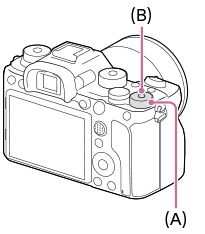
- Ao carregar no botão de bloqueio (B) no centro comuta o seletor de compensação da exposição entre o estado bloqueado e desbloqueado. O seletor é desbloqueado quando o botão de bloqueio estiver saliente para cima e a linha branca estiver visível.
- Pode ajustar o valor de compensação da exposição dentro da variação de -3,0 EV a +3,0 EV.
- Pode confirmar o valor de compensação da exposição que definiu no ecrã de fotografia.
Monitor

Visor
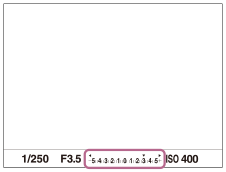
Para definir o valor de compensação da exposição usando o MENU
Pode ajustar o valor de compensação da exposição dentro de uma variação de -5,0 EV a +5,0 EV quando o seletor de compensação da exposição estiver definido para “0”.
MENU→ (Definições da Câmara1) → [Comp. exposição] → definição desejada.
(Definições da Câmara1) → [Comp. exposição] → definição desejada.
Sugestão
- Pode operar o seletor de compensação da exposição sempre que quiser enquanto o bloqueio do seletor de compensação da exposição estiver libertado. O bloqueio do seletor de compensação da exposição impede alterações involuntárias nos valores de compensação da exposição.
Nota
- Não pode efetuar a compensação da exposição nos seguintes modos de fotografia:
- [Auto inteligente]
- Quando usar [Exposição manual], pode efetuar a compensação da exposição apenas quando [ISO] estiver definido para [ISO AUTO].
- As definições do seletor de compensação da exposição receberão prioridade sobre [Comp. exposição] ou [Comp. Ev do Seletor] no MENU.
- Apenas um valor entre -3,0 EV e +3,0 EV com a luminosidade de imagem equivalente aparece no ecrã quando fotografar. Se definir um valor de compensação da exposição fora desta variação, a luminosidade da imagem no ecrã não será afetada, mas será refletida na imagem gravada.
- Pode ajustar o valor de compensação da exposição dentro da variação de -2,0 EV a +2,0 EV em filmes.
- Se fotografar um motivo em condições de muita ou pouca luz, ou quando usa o flash, pode não conseguir obter um efeito satisfatório.
- Quando define o seletor de compensação da exposição para “0” de uma definição sem ser “0”, o valor de exposição comuta para “0” independentemente da definição [Comp. exposição].
[111] FotografarControlar os modos de exposição/mediçãoRepor Comp. EV
Define se quer manter o valor de exposição definido usando [Comp. exposição] quando desliga a alimentação quando a posição do seletor de compensação da exposição estiver definida para “0”.
- MENU →
 (Definições da Câmara1) → [Repor Comp. EV] → definição desejada.
(Definições da Câmara1) → [Repor Comp. EV] → definição desejada.
Detalhes do item do Menu
- Manter:
- Mantém as definições.
- Repor:
- Repõe as definições.
[112] FotografarControlar os modos de exposição/mediçãoComp. Ev do Seletor
Pode ajustar a exposição usando o seletor dianteiro ou seletor traseiro quando o seletor de compensação da exposição estiver definido para “0”. Pode ajustar a exposição numa variação de -5,0 EV a +5,0 EV.
- Defina o seletor de compensação da exposição para “0”.
- MENU →
 (Definições da Câmara2) → [Comp. Ev do Seletor] → definição desejada.
(Definições da Câmara2) → [Comp. Ev do Seletor] → definição desejada.
Detalhes do item do Menu
- Desligado:
- Não ativa a compensação da exposição com o seletor dianteiro ou traseiro.
 Seletor frontal/
Seletor frontal/ Sel traseiro:
Sel traseiro:- Ativa a compensação da exposição com o seletor dianteiro ou traseiro.
Nota
- Quando a função de compensação da exposição estiver atribuída ao seletor dianteiro ou traseiro, qualquer função que tenha sido anteriormente atribuída a esse seletor é novamente atribuída a outro seletor.
- As definições do seletor de compensação da exposição receberão prioridade sobre [Comp. exposição] no MENU ou as definições de exposição usando o seletor dianteiro ou traseiro.
[113] FotografarControlar os modos de exposição/mediçãoGuia Def. Exposição
Pode definir se visualiza um guia quando muda a exposição.
- MENU →
 (Definições da Câmara2) → [Guia Def. Exposição] → definição desejada.
(Definições da Câmara2) → [Guia Def. Exposição] → definição desejada.
Detalhes do item do Menu
- Desligado:
- Não mostra o guia.
- Lig.:
- Mostra o guia.
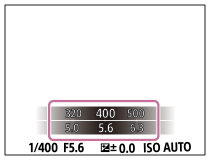
[114] FotografarControlar os modos de exposição/mediçãoPasso exposição
Pode ajustar a definição de incremento para os valores da velocidade do obturador, abertura e compensação da exposição.
- MENU →
 (Definições da Câmara1) → [Passo exposição] → definição desejada.
(Definições da Câmara1) → [Passo exposição] → definição desejada.
Detalhes do item do Menu
0,3 EV/0,5 EVNota
- Mesmo se definir [Passo exposição] para [0,5 EV], o valor de exposição ajustado usando o seletor de compensação da exposição muda em passos de 0,3 EV.
[115] FotografarControlar os modos de exposição/mediçãoModo do medidor
Seleciona o modo de medição que define que parte do ecrã medir para determinar a exposição.
- MENU →
 (Definições da Câmara1) → [Modo do medidor] → definição desejada.
(Definições da Câmara1) → [Modo do medidor] → definição desejada.
Detalhes do item do Menu
 Multi:
Multi:- Mede a luz em cada área após dividir a área total em múltiplas áreas e determina a exposição correta de todo o ecrã (Medidor de padrão múltiplo).
 Centro:
Centro:- Mede a luminosidade média de todo o ecrã, enquanto realça a área central do ecrã (Medidor ponderado ao centro).
 Ponto:
Ponto:- Mede apenas dentro do círculo de medição. Este modo é adequado para medir a luz numa parte especificada de todo o ecrã. O tamanho do círculo de medição pode ser selecionado a partir de [Ponto: Normal] e [Ponto: Grande]. A posição do círculo de medição depende da definição para [Ponto medidor luz].
 Média ecrã inteiro:
Média ecrã inteiro:- Mede a luminosidade média de todo o ecrã. A exposição será estável mesmo se a composição ou a posição do motivo se alterar.
 Destaque:
Destaque:- Mede a luminosidade enquanto realça a área destacada no ecrã. Este modo é adequado para fotografar o motivo enquanto evita a sobre-exposição.
Sugestão
- Quando [Ponto] estiver selecionado e [Área de Focagem] estiver definida para [Ponto flexível], [Ponto flexível expan.], [Seguimento: Ponto flexível] ou [Seguimento: Ponto flexível expan.] enquanto [Ponto medidor luz] estiver definido para [Link ponto focagem], o ponto de medição pontual pode ser coordenado com a área de focagem.
- Quando [Multi] está selecionado e [Prior. cara mlti-med.] está definido para [Lig.], a câmara mede a luminosidade com base na caras detetadas.
- Quando [Modo do medidor] estiver definido para [Destaque] e a função [Otimiz Alc Din] ou [HDR Auto] estiver ativada, a luminosidade e o contraste serão corrigidos automaticamente dividindo a imagem em áreas pequenas e analisando o contraste da luz e sombra. Efetue as definições com base nas circunstâncias de fotografia.
Nota
- [Modo do medidor] está bloqueado para [Multi] nos seguintes modos de fotografia:
- [Auto inteligente]
- Outras funções de zoom sem ser o zoom ótico
- No modo [Destaque], o motivo pode estar escuro se existir uma parte mais clara no ecrã.
[116] FotografarControlar os modos de exposição/mediçãoPrior. cara mlti-med.
Define se a câmara mede a luminosidade com base em caras detetadas quando [Modo do medidor] está definido para [Multi].
- MENU →
 (Definições da Câmara1) → [Prior. cara mlti-med.] → definição desejada.
(Definições da Câmara1) → [Prior. cara mlti-med.] → definição desejada.
Detalhes do item do Menu
- Lig.:
- A câmara mede a luminosidade com base nas caras detetadas.
- Desligado:
- A câmara mede a luminosidade usando a definição [Multi], sem detetar caras.
Nota
- Quando o modo de fotografia estiver definido para [Auto inteligente], [Prior. cara mlti-med.] está bloqueado para [Lig.].
- Quando [Prior. cara/olhos AF] estiver definida para [Lig.] e [Deteção de motivo] estiver definida para [Animal] em [Def. AF cara/olhos], [Prior. cara mlti-med.] não funciona.
[117] FotografarControlar os modos de exposição/mediçãoPonto medidor luz
Define se coordena a posição de medição pontual com a área de focagem quando [Área de Focagem] estiver definida para [Ponto flexível], [Ponto flexível expan.], [Seguimento: Ponto flexível] ou [Seguimento: Ponto flexível expan.].
- MENU →
 (Definições da Câmara1) → [Ponto medidor luz] → definição desejada.
(Definições da Câmara1) → [Ponto medidor luz] → definição desejada.
Detalhes do item do Menu
- Centro:
- A posição de medição pontual não coordena com a área de focagem, mas mede sempre a luminosidade ao centro.
- Link ponto focagem:
- A posição de medição pontual coordena com a área de focagem.
Nota
- Quando [Área de Focagem] estiver definida sem ser para [Ponto flexível]/[Ponto flexível expan.]/[Seguimento: Ponto flexível]/[Seguimento: Ponto flexível expan.], a posição de medição pontual está bloqueada ao centro.
- Quando [Área de Focagem] estiver definida para [Seguimento: Ponto flexível] ou [Seguimento: Ponto flexível expan.], a posição de medição pontual coordena a posição de início de seguimento, mas não coordena o seguimento do motivo.
[118] FotografarControlar os modos de exposição/medição Bloqueio AE
- Ajuste o foco no ponto no qual a exposição é ajustada.
- Carregue no botão AEL.
A exposição está bloqueada e visualiza-se
 (bloqueio AE).
(bloqueio AE). - Continue a carregar no botão AEL e volte a focar no motivo, depois fotografe a imagem.
- Mantenha carregado o botão AEL ao mesmo tempo que tira uma fotografia se pretender continuar a fotografar com a exposição fixa. Solte o botão para repor a exposição.
Sugestão
-
Se selecionar o MENU →
 (Definições da Câmara2) → [
(Definições da Câmara2) → [ Tecla Person.] ou [
Tecla Person.] ou [ Tecla Person.] → [Função Botão AEL] → [Comutar AEL], pode bloquear a exposição sem manter carregado o botão.
Tecla Person.] → [Função Botão AEL] → [Comutar AEL], pode bloquear a exposição sem manter carregado o botão.
Nota
- [
 Prender AEL] e [
Prender AEL] e [ Comutar AEL] não estão disponíveis quando usar funções de zoom sem ser zoom ótico.
Comutar AEL] não estão disponíveis quando usar funções de zoom sem ser zoom ótico.
[119] FotografarControlar os modos de exposição/mediçãoAEL c/ obturador (imagem fixa)
Define se fixa a exposição quando carrega até meio no botão do obturador.
Selecione [Desligado] para ajustar o foco e a exposição separadamente.
- MENU →
 (Definições da Câmara1) → [
(Definições da Câmara1) → [ AEL c/ obturador] → definição desejada.
AEL c/ obturador] → definição desejada.
Detalhes do item do Menu
- Auto:
- Fixa a exposição após ajustar o foco automaticamente quando carrega até meio no botão do obturador quando [Modo de Focagem] estiver definido para [Disparo único AF].
- Lig.:
- Fixa a exposição quando carrega até meio no botão do obturador.
- Desligado:
-
Não fixa a exposição quando carrega até meio no botão do obturador. Use este modo quando quiser ajustar o foco e exposição separadamente.
O produto continua a ajustar a exposição enquanto fotografa no modo [Fotografia Contínua].
Nota
-
A operação usando o botão AEL tem prioridade sobre as definições [
 AEL c/ obturador].
AEL c/ obturador].
[120] FotografarControlar os modos de exposição/mediçãoAjuste norma exp.
Ajusta o padrão para o valor de exposição correto desta câmara para cada modo de medição.
- MENU →
 (Definições da Câmara1) → [Ajuste norma exp.] → modo de medição desejado.
(Definições da Câmara1) → [Ajuste norma exp.] → modo de medição desejado. - Selecione o valor desejado como o padrão de medição.
- Pode definir um valor de -1 EV a +1 EV em incrementos de 1/6 EV.
Modo de medição
O valor padrão definido será aplicado quando seleciona o modo de medição correspondente em MENU →  (Definições da Câmara1) → [Modo do medidor].
(Definições da Câmara1) → [Modo do medidor].
 Multi/
Multi/ Centro/
Centro/ Ponto/
Ponto/ Média ecrã inteiro/
Média ecrã inteiro/ Destaque
Destaque
Nota
- A compensação da exposição não será afetada quando [Ajuste norma exp.] for alterado.
- O valor da exposição será bloqueado de acordo com o valor definido para [
 Ponto] durante a utilização de AEL pontual.
Ponto] durante a utilização de AEL pontual. - O valor padrão para M.M (Medição Manual) será alterado de acordo como valor definido em [Ajuste norma exp.].
- O valor definido em [Ajuste norma exp.] é gravado em dados Exif separadamente do valor de compensação da exposição. A quantidade do valor padrão de exposição não será acrescentada ao valor de compensação da exposição.
- Se definir [Ajuste norma exp.] durante fotografia de bracket, o número de fotos para bracketing será reposto.
[121] FotografarControlar os modos de exposição/mediçãoConf comp.exp.
Define se aplica o valor de compensação da exposição para controlar a luz do flash e a luz ambiente, ou apenas a luz ambiente.
- MENU →
 (Definições da Câmara1) → [Conf comp.exp.] → definição desejada.
(Definições da Câmara1) → [Conf comp.exp.] → definição desejada.
Detalhes do item do Menu
- Ambiente&flash:
- Aplica o valor de compensação da exposição para controlar a luz do flash e a luz ambiente.
- Ambient apenas:
- Aplica o valor de compensação da exposição para controlar a luz ambiente apenas.
[122] FotografarControlar os modos de exposição/medição Definição Zebra
Define um padrão de zebra, que aparece sobre parte de uma imagem se o nível de luminosidade dessa parte cumprir o nível IRE que definiu. Use este padrão de zebra como um guia para ajustar a luminosidade.
- MENU →
 (Definições da Câmara2) → [Definição Zebra] → definição desejada.
(Definições da Câmara2) → [Definição Zebra] → definição desejada.
Detalhes do item do Menu
- Apresent. Zebra:
- Define se pretende mostrar o padrão de zebra.
- Nível Zebra:
- Ajusta o nível de luminosidade do padrão de zebra.
Sugestão
- Pode registar valores para verificar a exposição correta ou sobre-exposição, bem como o nível de luminosidade para [Nível Zebra]. As definições para confirmação de exposição correta e confirmação de sobre-exposição são registadas para [Personalizado1] e [Personalizado2] respetivamente nas predefinições.
- Para verificar a exposição correta, defina um valor padrão e a variação para o nível de luminosidade. O padrão de zebra aparecerá em áreas que ficam dentro do valor que definiu.
- Para verificar a sobre-exposição, defina um valor mínimo para o nível de luminosidade. O padrão de zebra aparecerá sobre áreas com um nível de luminosidade igual ou superior ao valor que definiu.
Nota
- O padrão de zebra não é visualizado em dispositivos ligados através de HDMI.
[123] FotografarCorrigir a luminosidade e contraste automaticamenteOtimiz Alc Din (DRO)
Ao dividir a imagem em pequenas áreas, o produto analisa o contraste da luz e sombra entre o motivo e o fundo, e cria uma imagem com a luminosidade e gradação ideais.
- MENU →
 (Definições da Câmara1) → [DRO/HDR Auto] → [Otimiz Alc Din].
(Definições da Câmara1) → [DRO/HDR Auto] → [Otimiz Alc Din].
- Selecione a definição desejada usando os lados esquerdo/direito do seletor de controlo.
Detalhes do item do Menu
 Otimiz Alc Din: auto:
Otimiz Alc Din: auto:- Corrige automaticamente a luminosidade.
 Otimiz Alc Din: Lv1 ― Otimiz Alc Din: Lv5:
Otimiz Alc Din: Lv1 ― Otimiz Alc Din: Lv5:- Otimiza a gradação de uma imagem gravada para cada área dividida. Selecione o nível de otimização de Lv1 (fraco) a Lv5 (forte).
Nota
-
Nas seguintes situações, [DRO/HDR Auto] está fixado para [Desligado]:
- Quando [Efeito de imagem] estiver definido sem ser para [Desligado]
- Quando fotografar com [Otimiz Alc Din], a imagem pode ficar ruidosa. Selecione o nível correto verificando a imagem gravada, especialmente quando aumenta o efeito.
[124] FotografarCorrigir a luminosidade e contraste automaticamenteHDR Auto
Fotografa três imagens usando exposições diferentes e combina as imagens com exposição correta, as partes com mais luz de uma imagem subexposta e as partes com menos luz de uma imagem sobre-exposta para criar imagens com maior gama de gradação (HDR – Grande Alcance Dinâmico). São gravadas uma imagem com exposição correta e uma imagem sobreposta.
- MENU →
 (Definições da Câmara1) → [DRO/HDR Auto] → [HDR Auto].
(Definições da Câmara1) → [DRO/HDR Auto] → [HDR Auto]. - Selecione a definição desejada usando os lados esquerdo/direito do seletor de controlo.
Detalhes do item do Menu
 HDR auto: dif.exposição auto:
HDR auto: dif.exposição auto:- Corrige automaticamente a luminosidade.
 HDR auto: dif.exposição 1,0 EV ― HDR auto: dif.exposição 6,0 EV:
HDR auto: dif.exposição 1,0 EV ― HDR auto: dif.exposição 6,0 EV:- Define a diferença de exposição, com base no contraste do motivo. Selecione o nível de otimização de 1,0 EV (fraco) a 6,0 EV (forte).
Por exemplo, se definir o valor de exposição para 2,0 EV, três imagens serão compostas com os seguintes níveis de exposição: −1,0 EV, exposição correta e +1,0 EV.
Sugestão
- O obturador dispara três vezes para uma foto. Tenha cuidado acerca do seguinte:
- Use esta função quando o motivo estiver estático ou não pisca luz.
- Não mude a composição antes da fotografia.
Nota
-
Esta função não está disponível quando a [
 Formato ficheiro] for [RAW] ou [RAW & JPEG].
Formato ficheiro] for [RAW] ou [RAW & JPEG].
- [HDR Auto] não está disponível nos seguintes modos de fotografia:
- [Auto inteligente]
- [HDR Auto] não está disponível nas seguintes situações:
- Quando [Efeito de imagem] está definido para outra opção além de [Desligado].
- Não pode iniciar a foto seguinte até o processo de captação estar concluído após fotografar.
- Pode não obter o efeito desejado dependendo da diferença de luminância de um motivo e as condições de fotografia.
- Quando o flash for usado, esta função tem pouco efeito.
- Quando o contraste da cena for baixo ou quando ocorrer vibração do produto ou desfocagem do motivo, pode não obter boas imagens HDR.
 será visualizado sobre a imagem gravada para o informar quando a câmara deteta desfocagem da imagem. Mude a composição ou volte a fotografar a imagem cuidadosamente para evitar desfocagem da imagem, conforme necessário.
será visualizado sobre a imagem gravada para o informar quando a câmara deteta desfocagem da imagem. Mude a composição ou volte a fotografar a imagem cuidadosamente para evitar desfocagem da imagem, conforme necessário.
[125] FotografarSelecionar a sensibilidade ISO Definição ISO: ISO
Sensibilidade à luz é expressa pelo número ISO (índice de exposição recomendado). Quanto maior o número, maior a sensibilidade.
- ISO (ISO) no seletor de controlo → selecione a definição desejada.
-
Pode também selecionar MENU →
 (Definições da Câmara1) → [Definição ISO] → [ISO].
(Definições da Câmara1) → [Definição ISO] → [ISO].
- Pode alterar o valor em passos de 1/3 EV rodando o seletor dianteiro assim como o seletor de controlo. Pode alterar o valor em passos de 1 EV rodando o seletor traseiro.
-
Pode também selecionar MENU →
Detalhes do item do Menu
- ISO AUTO:
- Define automaticamente a sensibilidade ISO.
- ISO 50 – ISO 204800:
- Define manualmente a sensibilidade ISO. Ao selecionar um número maior aumenta a sensibilidade ISO.
Sugestão
- Pode alterar a variação da sensibilidade ISO que esteja automaticamente definida no modo [ISO AUTO]. Selecione [ISO AUTO] e carregue no lado direito do seletor de controlo, e defina os valores desejados para [ISO AUTO Máximo] e [ISO AUTO Mínimo].
Nota
- [ISO AUTO] está selecionado quando usar as seguintes funções:
- [Auto inteligente]
- Quando a sensibilidade ISO estiver definida para um valor inferior à ISO 100, a variação de luminosidade do motivo gravável (alcance dinâmico) pode diminuir.
- Quanto maior o valor ISO, mais ruído irá aparecer nas imagens.
- As definições ISO disponíveis irão diferir dependendo do facto de fotografar imagens fixas, gravar filmes ou gravar filmes em câmara lenta/câmara rápida.
-
Valores ISO entre 50 e 25600 estão disponíveis nas seguintes situações:
- [
 Tipo de obturador] estiver definida para [Obturador eletrónico].
Tipo de obturador] estiver definida para [Obturador eletrónico]. - [
 Tipo de obturador] estiver definido para [Auto] e [Modo de avanço] estiver definido para [Fotografia Contínua].
Tipo de obturador] estiver definido para [Auto] e [Modo de avanço] estiver definido para [Fotografia Contínua].
- [
- Quando gravar filmes, os valores ISO entre 100 e 102400 estão disponíveis. Se o valor ISO for definido para um valor superior a 102400, a definição é comutada automaticamente para 102400. Quando terminar a gravação do filme, o valor ISO volta à definição original.
- Quando gravar filmes, os valores ISO entre 100 e 102400 estão disponíveis. Se o valor ISO for definido para um valor inferior a 100, a definição é comutada automaticamente para 100. Quando terminar a gravação do filme, o valor ISO volta à definição original.
- Quando seleciona [ISO AUTO] com o modo de fotografia definido para [P], [A], [S] ou [M], a sensibilidade ISO será automaticamente ajustada dentro da variação definida.
[126] FotografarSelecionar a sensibilidade ISODefinição ISO: Limite intervalo ISO
Pode limitar o intervalo da sensibilidade ISO quando a sensibilidade ISO é definida manualmente.
- MENU →
 (Definições da Câmara1) → [Definição ISO] → [Limite intervalo ISO] → [Mínimo] ou [Máximo], e selecione os valores desejados.
(Definições da Câmara1) → [Definição ISO] → [Limite intervalo ISO] → [Mínimo] ou [Máximo], e selecione os valores desejados.
Para definir o intervalo de [ISO AUTO]
Se pretender ajustar o intervalo da sensibilidade ISO que é definido automaticamente no modo [ISO AUTO], selecione MENU →  (Definições da Câmara1) → [Definição ISO] → [ISO] → [ISO AUTO] e, depois, carregue no lado direito do seletor de controlo para selecionar [ISO AUTO Máximo]/[ISO AUTO Mínimo].
(Definições da Câmara1) → [Definição ISO] → [ISO] → [ISO AUTO] e, depois, carregue no lado direito do seletor de controlo para selecionar [ISO AUTO Máximo]/[ISO AUTO Mínimo].
Nota
- Os valores da sensibilidade ISO além do intervalo especificado ficam indisponíveis. Para selecionar os valores da sensibilidade ISO além do intervalo especificado, reponha [Limite intervalo ISO].
[127] FotografarSelecionar a sensibilidade ISODefinição ISO: VO mín. ISO AUTO
Se selecionar [ISO AUTO] quando o modo de fotografia for P (Programa auto) ou A (Prioridade abertura), pode definir a velocidade do obturador na qual a sensibilidade ISO começa a mudar.
Esta função é eficaz para fotografar motivos em movimento. Pode minimizar a desfocagem do motivo além de também evitar a vibração da câmara.
- MENU →
 (Definições da Câmara1) → [Definição ISO] → [VO mín. ISO AUTO] → definição desejada.
(Definições da Câmara1) → [Definição ISO] → [VO mín. ISO AUTO] → definição desejada.
Detalhes do item do Menu
- FASTER (Mais rápida)/FAST (Rápida):
- A sensibilidade ISO começará a mudar a velocidades do obturador superiores a [Normal], para poder evitar a vibração da câmara e desfocagem do motivo.
- STD (Normal):
- A câmara define automaticamente a velocidade do obturador com base na distância focal da objetiva.
- SLOW (Lenta)/SLOWER (Mais lenta):
- A sensibilidade ISO começará a mudar a velocidades do obturador mais lentas do que [Normal], para que possa fotografar imagens com menos ruído.
- 1/16000 ― 30":
- A sensibilidade ISO começa a mudar à velocidade do obturador que tiver definido.
Sugestão
- A diferença na velocidade do obturador na qual a sensibilidade ISO começa a mudar entre [Mais rápida], [Rápida], [Normal], [Lenta] e [Mais lenta] é 1 EV.
Nota
- Se a exposição for insuficiente mesmo quando a sensibilidade ISO estiver definida para [ISO AUTO Máximo] em [ISO AUTO], para fotografar com uma exposição apropriada, a velocidade do obturador será mais lenta do que a velocidade definida em [VO mín. ISO AUTO].
- Nas seguintes situações, a velocidade do obturador pode não funcionar conforme definida:
-
Quando a velocidade máxima do obturador tiver mudado com base na definição [
 Tipo de obturador].
Tipo de obturador].
- Quando usar o flash para fotografar cenas brilhantes. (A velocidade máxima do obturador está limitada à velocidade de sincronização do flash de 1/250 segundo).
- Quando usar o flash para fotografar cenas escuras com o [Modo flash] definido para [Fill-flash]. (A velocidade mínima do obturador está limitada à velocidade automaticamente determinada pela câmara.)
-
Quando a velocidade máxima do obturador tiver mudado com base na definição [
[128] FotografarUtilizar o zoomAs funcionalidades de zoom disponíveis com este produto
A funcionalidade de zoom deste produto oferece um maior zoom de ampliação combinando várias funcionalidades de zoom. O ícone visualizado no ecrã muda, de acordo com a funcionalidade de zoom selecionada.
Quando estiver montada uma objetiva com zoom motorizado:
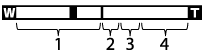
Quando estiver montada uma objetiva sem ser com zoom motorizado:
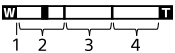
-
Variação de zoom ótico
Faz zoom das imagens na variação de zoom de uma objetiva.
Quando estiver montada uma objetiva com zoom motorizado, visualiza-se a barra de zoom da variação de zoom ótico.
Quando estiver montada uma objetiva sem ser com zoom motorizado, o cursor de zoom está fixado na extremidade esquerda da barra de zoom enquanto a posição de zoom estiver na variação de zoom ótico (visualizada como ×1,0). -
Variação de zoom inteligente (
 )
)
Faz zoom das imagens sem causar deterioração da qualidade original cortando parcialmente uma imagem (apenas quando [ Tam. imag. JPEG] estiver definido para [M] ou [S]).
Tam. imag. JPEG] estiver definido para [M] ou [S]). -
Variação de Zoom de Imagem Clara (
 )
)
Faz zoom das imagens usando um processo de imagem com menos deterioração.Quando define [Definições de Zoom] para [Zoom Imagem Clara] ou [Zoom Digital], pode usar esta função de zoom. -
Variação de Zoom Digital (
 )
)
Pode ampliar imagens usando um processo de imagem.Quando define [Definições de Zoom] para [Zoom Digital], pode usar esta função de zoom.
Nota
- A predefinição para [Definições de Zoom] é [Apenas zoom ótico].
-
A predefinição para [
 Tam. imag. JPEG] é [L]. Para usar o zoom inteligente, mude [
Tam. imag. JPEG] é [L]. Para usar o zoom inteligente, mude [ Tam. imag. JPEG] para [M] ou [S].
Tam. imag. JPEG] para [M] ou [S].
-
As funções de Zoom Inteligente, Zoom de Imagem Clara e Zoom Digital não estão disponíveis quando fotografar nas seguintes situações:
-
[
 Formato ficheiro] estiver definida para [RAW] ou [RAW & JPEG].
Formato ficheiro] estiver definida para [RAW] ou [RAW & JPEG].
-
[
 Defin. Gravação] estiver definida para [120p]/[100p].
Defin. Gravação] estiver definida para [120p]/[100p].
-
Durante a gravação em câmara lenta/câmara rápida com a [
 Veloc. fotogramas] definida para [120fps]/[100fps]
Veloc. fotogramas] definida para [120fps]/[100fps]
-
Durante a fotografia contínua com [
 Tipo de obturador] definida para [Auto] ou [Obturador eletrónico].
Tipo de obturador] definida para [Auto] ou [Obturador eletrónico].
-
[
- Não pode usar a função de Zoom Inteligente com filmes.
- Quando estiver montada uma objetiva com zoom motorizado, não pode usar [Zoom] em MENU. Se ampliar a imagem para além da variação do zoom ótico, o produto comuta automaticamente para outra função [Zoom] sem ser o zoom ótico.
- Quando usa uma função de zoom sem ser o zoom ótico, a definição [Área de Focagem] é desativada e o quadro de focagem é mostrado por uma linha tracejada. O AF opera com prioridade na área central e em torno dela.
- Quando usar a função de Zoom Inteligente, Zoom de Imagem Clara e Zoom Digital, [Modo do medidor] está bloqueado para [Multi].
-
Quando usar a função de Zoom Inteligente, Zoom de Imagem Clara ou Zoom Digital, as seguintes funções não estão disponíveis:
- Prior. cara/olhos AF
- Prior. cara mlti-med.
- Função de seguimento
-
Para usar outra função de zoom sem ser o zoom ótico em filmes, atribua [Zoom] para a tecla desejada utilizando [
 Tecla Person.].
Tecla Person.].
[129] FotografarUtilizar o zoomZoom de Imagem Clara/Zoom Digital (Zoom)
Quando usa uma função de zoom sem ser o zoom ótico, pode exceder o alcance de zoom do zoom ótico.
- MENU →
 (Definições da Câmara2) → [Definições de Zoom] → [Zoom Imagem Clara] ou [Zoom Digital].
(Definições da Câmara2) → [Definições de Zoom] → [Zoom Imagem Clara] ou [Zoom Digital].
- Quando estiver montada uma objetiva com zoom motorizado, desloque a alavanca de zoom ou o anel de zoom para ampliar motivos.
- Quando excede o alcance de zoom do zoom ótico, a câmara comuta automaticamente para outro zoom sem ser o zoom ótico.
- Quando estiver montada uma objetiva sem ser com zoom motorizado, selecione MENU →
 (Definições da Câmara2) → [Zoom] → valor desejado.
Carregue no centro do seletor de controlo para sair.
(Definições da Câmara2) → [Zoom] → valor desejado.
Carregue no centro do seletor de controlo para sair.-
Pode também atribuir a função [Zoom] ao botão desejado selecionando MENU →
 (Definições da Câmara2) → [
(Definições da Câmara2) → [ Tecla Person.] ou [
Tecla Person.] ou [ Tecla Person.].
Tecla Person.].
-
Pode também atribuir a função [Zoom] ao botão desejado selecionando MENU →
[130] FotografarUtilizar o zoomDefinições de Zoom
Pode selecionar a definição de zoom do produto.
- MENU →
 (Definições da Câmara2) → [Definições de Zoom] → definição desejada.
(Definições da Câmara2) → [Definições de Zoom] → definição desejada.
Detalhes do item do Menu
- Apenas zoom ótico:
- Limita a variação de zoom para o zoom ótico. Pode usar a função de Zoom Inteligente se definir [
 Tam. imag. JPEG] para [M] ou [S].
Tam. imag. JPEG] para [M] ou [S].
- Zoom Imagem Clara:
- Selecione esta definição para usar Zoom de Imagem Clara. Mesmo que a variação de zoom exceda o zoom ótico, o produto amplia as imagens utilizando um processo de imagem com menos deterioração.
- Zoom Digital:
- Quando a variação de zoom do Zoom de Imagem Clara for excedida, o produto amplia as imagens para a maior escala. Contudo, a qualidade de imagem deteriorar-se-á.
Nota
- Defina [Apenas zoom ótico] se quiser ampliar imagens dentro da variação em que a qualidade de imagem não se deteriora.
[131] FotografarUtilizar o zoomAcerca da escala de zoom
A escala de zoom que é usada em combinação com o zoom da objetiva muda de acordo com o tamanho de imagem selecionado.
Quando [ Rácio aspeto] for [3:2]
Rácio aspeto] for [3:2]
| Definições de Zoom |  Tam. imag. JPEG Tam. imag. JPEG |
“Full-frame”/APS-C | Escala de zoom |
|---|---|---|---|
| Apenas zoom ótico (incluindo zoom inteligente) | L | - | - |
| M | “Full-frame” | Aprox. 1,5× | |
| APS-C | Aprox. 1,3× | ||
| S | “Full-frame” | Aprox. 2× | |
| APS-C | Aprox. 2× | ||
| Zoom Imagem Clara | L | “Full-frame” | Aprox. 2× |
| APS-C | Aprox. 2× | ||
| M | “Full-frame” | Aprox. 3× | |
| APS-C | Aprox. 2,6× | ||
| S | “Full-frame” | Aprox. 4× | |
| APS-C | Aprox. 4× | ||
| Zoom Digital | L | “Full-frame” | Aprox. 4× |
| APS-C | Aprox. 4× | ||
| M | “Full-frame” | Aprox. 6,1× | |
| APS-C | Aprox. 5,2× | ||
| S | “Full-frame” | Aprox. 8× | |
| APS-C | Aprox. 8× |
[132] FotografarUtilizar o zoomRodar anel de zoom
Atribui funções de ampliação (T) ou redução (W) à direção de rotação do anel de zoom. Disponível apenas com objetivas de zoom motorizado que suportam esta função.
- MENU →
 (Definições da Câmara2) → [Rodar anel de zoom] → definição desejada.
(Definições da Câmara2) → [Rodar anel de zoom] → definição desejada.
Detalhes do item do Menu
- Esq.(W)/Dir.(T):
- Atribui a função de redução (W) à rotação do lado esquerdo e a função de ampliação (T) à rotação do lado direito.
- Dir.(W)/Esq.(T):
- Atribui a função de ampliação (T) à rotação do lado esquerdo e a função de redução (W) à rotação do lado direito.
[133] FotografarEquilíbrio de brancosEquil brancos
Corrige o efeito de tom da condição de luz ambiente para gravar um motivo branco neutro em branco. Use esta função quando os tons da cor da imagem não tenham saído como esperava, ou quando quer mudar os tons da cor de propósito para expressão fotográfica.
- MENU →
 (Definições da Câmara1) → [Equil brancos] → definição desejada.
(Definições da Câmara1) → [Equil brancos] → definição desejada.
Detalhes do item do Menu
-


 Auto/
Auto/ Luz do dia/
Luz do dia/ Sombra/
Sombra/ Nublado/
Nublado/ Incandescente/
Incandescente/ Fluor.: Branco Quen./
Fluor.: Branco Quen./ Fluor.: Branco Frio/
Fluor.: Branco Frio/ Fluor.: Branco Dia/
Fluor.: Branco Dia/ Fluor.: Luz do Dia/
Fluor.: Luz do Dia/ Flash/
Flash/ Subaquático Auto:
Subaquático Auto: - Quando seleciona uma fonte de luz que ilumina o motivo, o produto ajusta os tons da cor para se adequarem à fonte de luz selecionada (equilíbrio de brancos programado). Quando seleciona [Auto], o produto deteta automaticamente a fonte de luz e ajusta os tons da cor.
 Filtr/Temp.cor:
Filtr/Temp.cor:- Ajusta os tons da cor dependendo da fonte de luz. Obtém o efeito dos filtros CC (Compensação de Cor) para fotografia.
 Personalizado 1/Personalizado 2/Personalizado 3:
Personalizado 1/Personalizado 2/Personalizado 3:- Memoriza a cor branca básica sob as condições de iluminação para o ambiente de fotografia.
Sugestão
- Pode visualizar o ecrã de ajustamento preciso e executar ajustamentos precisos dos tons da cor conforme necessário carregando no lado direito do seletor de controlo. Quando [Filtr/Temp.cor] está selecionado, pode mudar a temperatura da cor rodando o seletor traseiro em vez de carregar no lado direito do seletor de controlo.
- Se os tons da cor não saírem conforme esperava nas definições selecionadas, execute fotografia [Bracketing WB].
-
 ou
ou  visualiza-se apenas quando [Def. prioridade AWB] estiver definida para [Ambiente] ou [Branco].
visualiza-se apenas quando [Def. prioridade AWB] estiver definida para [Ambiente] ou [Branco].
Nota
- [Equil brancos] está fixado para [Auto] nos seguintes modos de fotografia:
- [Auto inteligente]
- Se usar uma lâmpada de vapor de mercúrio ou uma lâmpada de vapor de sódio como uma fonte de luz, o equilíbrio de brancos preciso não será obtido por causa das características da luz. Recomenda-se que fotografe imagens usando um flash ou selecione [Personalizado 1] a [Personalizado 3].
[134] FotografarEquilíbrio de brancos Def. prioridade AWB
Seleciona a prioridade a dar a que tom quando fotografar sob condições de iluminação como luz incandescente quando [Equil brancos] estiver definido para [Auto].
- MENU →
 (Definições da Câmara1) → [Def. prioridade AWB] → definição desejada.
(Definições da Câmara1) → [Def. prioridade AWB] → definição desejada.
Detalhes do item do Menu
-
 Normal:
Normal: - Fotografa com equilíbrio de brancos auto normal. A câmara ajusta automaticamente os tons das cores.
-
 Ambiente:
Ambiente: - Dá prioridade ao tom da cor da fonte de luz. Isto é adequado quando quer produzir uma atmosfera quente.
-
 Branco:
Branco: - Dá prioridade à reprodução da cor branca quando a temperatura de cor da fonte de luz for baixa.
[135] FotografarEquilíbrio de brancosCapturar uma cor branca normal para definir o equilíbrio de brancos (equilíbrio de brancos personalizado)
Numa cena em que a luz ambiente consiste em múltiplos tipos de fontes de luz, recomenda-se o uso de equilíbrio de brancos personalizado para reproduzir com precisão a brancura.Pode registar 3 definições.
- MENU →
 (Definições da Câmara1) → [Equil brancos] → Selecione entre [Personalizado 1] a [Personalizado 3] e, depois, carregue no lado direito do seletor de controlo.
(Definições da Câmara1) → [Equil brancos] → Selecione entre [Personalizado 1] a [Personalizado 3] e, depois, carregue no lado direito do seletor de controlo.
- Selecione
 e, depois, carregue no centro do seletor de controlo.
e, depois, carregue no centro do seletor de controlo. - Segure no produto de forma que a área branca cubra na totalidade a moldura de captura do equilíbrio de brancos, e depois carregue no centro do seletor de controlo.Após soar o som do obturador, os valores calibrados (Temperatura de Cor e Filtro de Cor) são visualizados.
- Pode ajustar a posição da moldura de captação do equilíbrio de brancos carregando no lado superior/inferior/esquerdo/direito do seletor de controlo.
- Após capturar uma cor branca padrão, pode visualizar o ecrã de ajustamento preciso carregando no lado direito do seletor de controlo. Pode ajustar finamente os tons da cor conforme necessário.
- Carregue no centro do seletor de controlo.Os valores calibrados serão registados. O monitor volta à visualização de MENU enquanto retém a definição memorizada de equilíbrio de brancos personalizado.
- A definição registada do equilíbrio de brancos personalizado permanecerá memorizada até ser substituída por outra definição.
Nota
- A mensagem [Falha ao captar WB personalizado.] indica que o valor está na variação inesperada, por exemplo quando o motivo for demasiado expressivo. Pode registar a definição neste ponto, mas recomenda-se que volte a definir o equilíbrio de brancos. Quando for definido um valor de erro, o indicador
 fica laranja no visor de informação de gravação. O indicador será visualizado em branco quando o valor definido estiver na variação esperada.
fica laranja no visor de informação de gravação. O indicador será visualizado em branco quando o valor definido estiver na variação esperada. - Se usar um flash quando captura uma cor branca básica, o equilíbrio de brancos personalizado será registado com a iluminação do flash. Certifique-se de que usa um flash sempre que fotografar com definições recuperadas que foram registadas com um flash.
[136] FotografarEquilíbrio de brancosBloq. AWB obtur. (imagem fixa)
Pode definir se pretende ou não bloquear o equilíbrio de brancos enquanto o botão do obturador está carregado quando [Equil brancos] está definido para [Auto] ou [Subaquático Auto].
Esta função impede as mudanças não intencionais para o equilíbrio de brancos durante a fotografia contínua ou quando se fotografa com o botão do obturador carregado até meio.
- MENU →
 (Definições da Câmara1) → [
(Definições da Câmara1) → [ Bloq. AWB obtur.] → definição desejada.
Bloq. AWB obtur.] → definição desejada.
Detalhes do item do Menu
- Pressão lig. obtur.:
- Bloqueia o equilíbrio de brancos enquanto o botão do obturador é carregado até meio, mesmo no modo de equilíbrio de brancos automático. O equilíbrio de brancos também está bloqueado durante a fotografia contínua.
- Fotografar contin.:
- Bloqueia o equilíbrio de brancos nas definições no primeiro disparo durante a fotografia contínua, mesmo no modo de equilíbrio de brancos automático.
- Desligado:
- Funciona com o equilíbrio de brancos automático normal.
Acerca de [Prender bloq. AWB] e [Comutar bloq. AWB]
Também pode bloquear o equilíbrio de brancos no modo de equilíbrio de brancos automático atribuindo [Prender bloq. AWB] ou [Comutar bloq. AWB] à tecla personalizada. Selecione MENU →  (Definições da Câmara2) → Atribua [Prender bloq. AWB] ou [Comutar bloq. AWB] utilizando [
(Definições da Câmara2) → Atribua [Prender bloq. AWB] ou [Comutar bloq. AWB] utilizando [ Tecla Person.]. Se carregar na tecla atribuída durante a fotografia, o equilíbrio de brancos será bloqueado.
Tecla Person.]. Se carregar na tecla atribuída durante a fotografia, o equilíbrio de brancos será bloqueado.
A função [Prender bloq. AWB] bloqueia o equilíbrio de brancos parando o ajuste do equilíbrio de brancos automático enquanto o botão é carregado.
A função [Comutar bloq. AWB] bloqueia o equilíbrio de brancos parando o ajuste do equilíbrio de brancos automático depois de o botão ser carregado uma vez. Quando carrega novamente no botão, o bloqueio AWB é libertado.
- Se pretender bloquear o equilíbrio de brancos durante a gravação de um filme no modo de equilíbrio de brancos automático, selecione MENU →
 (Definições da Câmara2) → Atribua [Prender bloq. AWB] ou [Comutar bloq. AWB] utilizando [
(Definições da Câmara2) → Atribua [Prender bloq. AWB] ou [Comutar bloq. AWB] utilizando [ Tecla Person.].
Tecla Person.].
Sugestão
- Se fotografar com o flash enquanto o equilíbrio de brancos automático está bloqueado, os tons da cor resultantes podem ser pouco naturais porque o equilíbrio de brancos foi bloqueado antes de o flash disparar. Neste caso, defina [
 Bloq. AWB obtur.] para [Desligado] ou [Fotografar contin.] e não utilize a função [Prender bloq. AWB] ou a função [Comutar bloq. AWB] quando fotografar. Em alternativa, defina [Equil brancos] para [Flash].
Bloq. AWB obtur.] para [Desligado] ou [Fotografar contin.] e não utilize a função [Prender bloq. AWB] ou a função [Comutar bloq. AWB] quando fotografar. Em alternativa, defina [Equil brancos] para [Flash].
[137] FotografarDefinir como processar imagens Modo criativo
Permite-lhe definir o processamento de imagem desejado e ajustar com precisão o contraste, saturação e nitidez para cada estilo de imagem.
- MENU →
 (Definições da Câmara1) → [Modo criativo].
(Definições da Câmara1) → [Modo criativo]. - Selecione o estilo desejado ou [Caixa Estilo] usando os lados superior/inferior do seletor de controlo.
- Para ajustar
 (Contraste),
(Contraste),  (Saturação) e
(Saturação) e  (Nitidez), selecione o item desejado usando os lados direito/esquerdo e depois selecione o valor usando os lados superior/inferior.
(Nitidez), selecione o item desejado usando os lados direito/esquerdo e depois selecione o valor usando os lados superior/inferior. 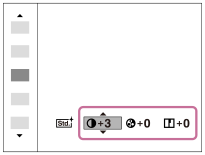
- Quando selecionar [Caixa Estilo], desloque o lado direito usando o lado direito do seletor de controlo e depois selecione o estilo desejado.
- Pode chamar o mesmo estilo com definições ligeiramente diferentes.
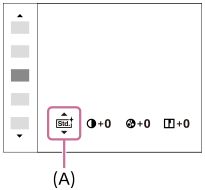
(A): Visualizado apenas quando a Caixa de Estilo estiver selecionada
Detalhes do item do Menu
-
 Standard:
Standard: - Para fotografar várias cenas com gradação rica e cores bonitas.
-
 Vivo:
Vivo: - A saturação e contraste são acentuados para fotografar imagens impressionantes de cenas coloridas e motivos como flores, verde primaveril, céu azul ou vistas do oceano.
-
 Neutra:
Neutra: - A saturação e nitidez são reduzidas para fotografar imagens em tons atenuados. Isso é também adequado para captar material de imagem para ser modificado com um computador.
-
 Transparente:
Transparente: - Para fotografar imagens em tons claros com cores límpidas em realce, adequado para captar luz radiante.
-
 Profunda:
Profunda: - Para fotografar imagens com cores profundas e densas, adequado para captar a presença sólida do motivo.
-
 Pastel:
Pastel: - Para fotografar imagens com cores brilhantes e simples, adequado para captar uma ambiência leve refrescante.
-
 Retrato:
Retrato: - Para captar a pele num tom suave, idealmente adaptado para fotografar retratos.
-
 Paisagem:
Paisagem: - A saturação, contraste e nitidez são acentuados para fotografar cenas vivas e bem definidas. Paisagens distantes também sobressaem mais.
-
 Pôr-do-sol:
Pôr-do-sol: - Para fotografar o belo vermelho do pôr-do-sol.
-
 Cena Noturna:
Cena Noturna: - O contraste é diminuído para reproduzir cenas noturnas.
-
 Folha Outono:
Folha Outono: - Para fotografar cenas de outono, realçando vivamente os vermelhos e amarelos das folhas em mudança.
-
 Preto e Branco:
Preto e Branco: - Para fotografar imagens em tom uniforme a preto e branco.
-
 Sépia:
Sépia: - Para fotografar imagens em tom uniforme sépia.
-
 Registar definições preferidas (Caixa Estilo):
Registar definições preferidas (Caixa Estilo): - Selecione a caixa de seis estilos (as caixas com números no lado esquerdo (
 )) para registar as definições preferidas. Depois selecione as definições desejadas usando o botão direito.
)) para registar as definições preferidas. Depois selecione as definições desejadas usando o botão direito.
Pode chamar o mesmo estilo com definições ligeiramente diferentes.
Para definir [Contraste], [Saturação] e [Nitidez]
[Contraste], [Saturação] e [Nitidez] podem ser ajustados para cada estilo de imagem programado como por exemplo [Standard] e [Paisagem], e para cada [Caixa Estilo] à qual pode registar as definições preferidas.
Selecione um item para definir carregando nos lados direito/esquerdo do seletor de controlo, depois defina o valor usando os lados superior/inferior do seletor de controlo.
-
 Contraste:
Contraste: - Quanto maior o valor selecionado, mais a diferença da luz e sombra é acentuada, e maior é o efeito na imagem.
-
 Saturação:
Saturação: - Quanto maior o valor selecionado, mais viva é a cor. Quando é selecionado um valor inferior, a cor da imagem é limitada e atenuada.
-
 Nitidez:
Nitidez: - Ajusta a nitidez. Quanto maior o valor selecionado, mais os contornos são acentuados e quanto menor o valor selecionado, mais os contornos são suavizados.
Nota
- [Modo criativo] está fixado para [Standard] nas seguintes situações:
- [Auto inteligente]
- [Efeito de imagem] está definido sem ser para [Desligado].
- Quando esta função estiver definida para [Preto e Branco] ou [Sépia], [Saturação] não pode ser ajustada.
[138] FotografarDefinir como processar imagensEfeito de imagem
Selecione o filtro de efeito desejado para obter imagens mais impressionantes e artísticas.
- MENU →
 (Definições da Câmara1) → [Efeito de imagem] → definição desejada.
(Definições da Câmara1) → [Efeito de imagem] → definição desejada.
Detalhes do item do Menu
 Desligado:
Desligado:- Desativa a função [Efeito de imagem].
 Câmara Brinquedo:
Câmara Brinquedo:- Cria uma imagem agradável com cantos sombreados e nitidez reduzida.
 Sair Cor:
Sair Cor:- Cria um aspeto vivo realçando os tons da cor.
 Posterização:
Posterização:- Cria um alto contraste, aspeto abstrato realçando fortemente as cores primárias ou a preto e branco.
 Foto Retro:
Foto Retro:- Cria o aspeto de uma foto antiga com tons de cor sépia e contraste desbotado.
 Tecla alta Suave:
Tecla alta Suave:- Cria uma imagem com a atmosfera indicada: brilhante, transparente, etérea, terna, suave.
 Cor Parcial:
Cor Parcial:- Cria uma imagem que retém uma cor específica, mas converte outras para preto e branco.
 Mono. Contr. Alto:
Mono. Contr. Alto:- Cria uma imagem de alto contraste a preto e branco.
 Mono. tons ricos:
Mono. tons ricos:- Cria uma imagem a preto e branco com gradação rica e reprodução de detalhes.
Sugestão
- Pode executar definições detalhadas para alguns itens usando os lados esquerdo/direito do seletor de controlo.
Nota
- Quando usa uma função de zoom sem ser o zoom ótico, definir a escala de zoom para maior torna [Câmara Brinquedo] menos eficaz.
- Quando [Cor Parcial] estiver selecionada, as imagens podem não reter a cor selecionada, dependendo do motivo ou das condições de fotografia.
-
Não pode verificar os seguintes efeitos no ecrã de fotografia, porque o produto processa a imagem após a fotografia. Além disso, não pode fotografar outra imagem até o processamento de imagens ter terminado. Não pode usar estes efeitos com filmes.
- [Mono. tons ricos]
-
No caso de [Mono. tons ricos], o obturador dispara três vezes para uma foto. Tenha cuidado acerca do seguinte:
- Use esta função quando o motivo estiver estático ou não pisca luz.
- Não mude a composição durante a fotografia.
Quando o contraste da cena for baixo ou quando tiver ocorrido vibração da câmara ou desfocagem do motivo significativa, pode não ser capaz de obter boas imagens HDR. Se o produto deteta uma tal situação, aparece
 na imagem gravada para o informar desta situação. Mude a composição ou volte a fotografar a imagem cuidadosamente para evitar desfocagem da imagem, conforme necessário.
na imagem gravada para o informar desta situação. Mude a composição ou volte a fotografar a imagem cuidadosamente para evitar desfocagem da imagem, conforme necessário. - Esta função não está disponível nos seguintes modos de fotografia:
- [Auto inteligente]
-
Quando [
 Formato ficheiro] estiver definida para [RAW] ou [RAW & JPEG], esta função não está disponível.
Formato ficheiro] estiver definida para [RAW] ou [RAW & JPEG], esta função não está disponível.
[139] FotografarDefinir como processar imagensEspaço de cor (imagem fixa)
A forma como as cores são representadas usando combinações de números ou a gama de reprodução de cor é chamada de “espaço de cor”. Pode mudar o espaço de cor dependendo da finalidade da imagem.
- MENU →
 (Definições da Câmara1) → [
(Definições da Câmara1) → [ Espaço de cor] → definição desejada.
Espaço de cor] → definição desejada.
Detalhes do item do Menu
- sRGB:
- Este é o espaço de cor normal da câmara digital. Use [sRGB] em fotografia normal, como por exemplo quando pretende imprimir imagens sem qualquer modificação.
- AdobeRGB:
- Este espaço de cor tem uma grande gama de reprodução de cor. Quando uma grande parte do motivo estiver verde ou vermelho vivo, Adobe RGB é eficaz. O nome do ficheiro da imagem gravada começa por “_”.
Nota
- [AdobeRGB] é para aplicações ou impressoras que suportam gestão de cor e opção de espaço de cor DCF2.0. As imagens podem não ser impressas nem visualizadas nas cores corretas se usar aplicações ou impressoras que não suportem Adobe RGB.
- Quando visualizar imagens que foram gravadas com [AdobeRGB] em dispositivos não compatíveis com Adobe RGB, as imagens serão visualizadas com saturação baixa.
[140] FotografarDefinições do obturadorTipo de obturador (Imagem fixa)
Pode definir se fotografa com um obturador mecânico ou um obturador eletrónico.
- MENU→
 (Definições da Câmara2)→[
(Definições da Câmara2)→[ Tipo de obturador]→definição desejada.
Tipo de obturador]→definição desejada.
Detalhes do item do Menu
- Auto:
- O tipo de obturador é automaticamente comutado com base nas condições de fotografia e velocidade do obturador.
- Obturador mecânico:
- Fotografe apenas com o obturador mecânico.
- Obturador eletrónico:
- Fotografe apenas com o obturador eletrónico.
Sugestão
- Nas seguintes situações, defina o [
 Tipo de obturador] para [Auto] ou [Obturador eletrónico].
Tipo de obturador] para [Auto] ou [Obturador eletrónico].- Quando fotografar com uma velocidade do obturador elevada num ambiente iluminado, como por exemplo no exterior à luz solar intensa, na praia, ou montanhas com neve.
- Se quiser aumentar a velocidade da fotografia contínua.
Nota
- Em casos raros, o som do obturador pode ser produzido quando a alimentação for desligada mesmo se o [
 Tipo de obturador] estiver definido para [Obturador eletrónico]. Todavia, isto não é um mau funcionamento.
Tipo de obturador] estiver definido para [Obturador eletrónico]. Todavia, isto não é um mau funcionamento. - Nas seguintes situações, o obturador mecânico será ativado mesmo se o [
 Tipo de obturador] estiver definido para [Obturador eletrónico].
Tipo de obturador] estiver definido para [Obturador eletrónico].- Quando captura uma cor branca normal para o equilíbrio de brancos personalizado
- [Registo Caras]
- As seguintes funções estão indisponíveis quando o [
 Tipo de obturador] estiver definido para [Obturador eletrónico].
Tipo de obturador] estiver definido para [Obturador eletrónico].- Fotografia com flash
 Long exp.RR
Long exp.RR- Fotografia Bulb
[141] FotografarDefinições do obturadorUtilizar o obturador eletrónico
Utilizar o obturador eletrónico permite-lhe executar vários tipos de fotografia que são difíceis de conseguir usando o obturador mecânico, como fotografia sem sons ou vibração, fotografia com obturador super rápido e fotografia sem obscurecimento*.
*Durante fotografia sem obscurecimento, o ecrã não fica obscuro nem perde fotogramas e pode continuar a olhar para o motivo através do visor ou monitor enquanto fotografa as imagens.
Tipos de obturador e desempenho da câmara
A gama de velocidades do obturador da câmara, som do obturador, ocorrência de obscurecimento e disponibilidade dessas funções, como as funções anticintilação ou o flash, variam como se segue.
 Tipo de obturador Tipo de obturador |
|||
|---|---|---|---|
 Auto Auto |
 Obturador mecânico Obturador mecânico |
 Obturador eletrónico Obturador eletrónico |
|
| Velocidade do obturador | Fotografia única: BULB – 1/32000*1*2 Fotografia contínua: 1/8 – 1/32000*1*2 |
Fotografia única: BULB – 1/8000 Fotografia contínua: 30 – 1/8000 |
Fotografia única: 30 – 1/32000*1*2 Fotografia contínua: 1/8 – 1/32000*1*2 |
| Som do obturador | Fotografia única: som do obturador mecânico
Fotografia contínua: som do obturador eletrónico |
Som do obturador mecânico | Som do obturador eletrónico |
| Obscurecimento | Fotografia única: ocorre Fotografia contínua: sem obscurecimento*3 |
Ocorre | Sem obscurecimento*3 |
| Flash | Disponível*4 | Disponível | Indisponível |
| Fotografia anti-cintilação | Disponível*5 | Disponível | Indisponível |
| Anticintilação de alta frequência*6 | Disponível | Disponível | Disponível |
*1A velocidade máxima do obturador é de 1/16000 segundo quando o modo de fotografia não estiver definido para S (Prioridade obturador) ou M (Exposição manual), ou durante a fotografia de bracket com uma definição sem ser [Bracketing WB] ou [Bracket DRO].
*2O valor seguinte após 1/16000 segundo é 1/32000 segundo quando o modo de fotografia estiver definido para S (Prioridade obturador) ou M (Exposição manual).
*3Quando [Apresent. início foto.] estiver definida para [Lig.], ocorre obscurecimento apenas quando é fotografada a primeira imagem.
*4A velocidade máxima do obturador é de 1/8000 segundo quando se fotografa em fotografia contínua com o flash.
*5A velocidade máxima do obturador é de 1/8000 segundo quando [ Foto. sem cintilaç.] estiver definido para [Lig.].
Foto. sem cintilaç.] estiver definido para [Lig.].
*6Esta função pode ser usada quando o software (firmware) do sistema da câmara for da Ver.2.00 ou posterior.
Fotografia avançada usando o obturador eletrónico: fotografia sem som do obturador
Pode usar o obturador eletrónico para fotografar sem som do obturador.
- MENU →
 (Definições da Câmara2) → [
(Definições da Câmara2) → [ Tipo de obturador] → [Obturador eletrónico].
Tipo de obturador] → [Obturador eletrónico].- Selecione [Obturador eletrónico] ou [Auto] para fotografia contínua.
-
MENU →
 (Definições da Câmara2) → [Sinais áudio] → [Desligado] ou [Lig.:outro não obt el].
(Definições da Câmara2) → [Sinais áudio] → [Desligado] ou [Lig.:outro não obt el].
Fotografia avançada usando o obturador eletrónico: fotografia contínua sem obscurecimento
Pode usar o obturador eletrónico para executar fotografia contínua com seguimento de foco e exposição, sem o ecrã ficar obscuro.
- MENU →
 (Definições da Câmara2) → [
(Definições da Câmara2) → [ Tipo de obturador] → [Auto] ou [Obturador eletrónico].
Tipo de obturador] → [Auto] ou [Obturador eletrónico]. - Rode o seletor de modo e selecione P (Programa auto), A (Prioridade abertura), S (Prioridade obturador), ou M (Exposição manual), depois regule a velocidade do obturador e valor de abertura. (Por exemplo: velocidade do obturador de 1/250 segundo e valor de abertura de F2,8)
- O produto não ajustará a exposição no modo de exposição manual quando [ISO] estiver definido sem ser para [ISO AUTO].
-
Rode o seletor do modo de avanço e selecione
 (Fotografia contínua: Hi),
(Fotografia contínua: Hi),  (Fotografia contínua: Mid), ou
(Fotografia contínua: Mid), ou  (Fotografia contínua: Lo).
(Fotografia contínua: Lo).
- Rode o seletor do modo de foco e selecione AF-C (AF Contínua), depois comece a fotografar imagens.
Sugestão
- Se quiser visualizar o tempo de fotografia no ecrã durante fotografia sem obscurecimento, ajuste a definição usando MENU →
 (Definições da Câmara2) → [Apres. tempor. foto.].
(Definições da Câmara2) → [Apres. tempor. foto.]. - Para tirar partido do desempenho da câmara, recomendamos que use um cartão de memória UHS-II.
Nota
- Quando fotografar sem o som do obturador, faça-o sob a sua própria responsabilidade, preste suficiente atenção à privacidade e direitos de imagem do motivo.
- Mesmo se definir a câmara para fotografar sem o som do obturador, não ficará completamente silenciosa.
- Mesmo se definir a câmara para fotografar sem o som do obturador, a abertura e foco produzirão sons.
- Quando se utiliza uma objetiva compatível com Acionamento abertura AF, o som do acionamento abertura pode ser audível durante fotografia contínua se [Acion. abertura AF] estiver definido para [Prioridade à focagem].
- Se definir [Sinais áudio] para [Desligado], a câmara não emitirá sinal sonoro quando o motivo estiver focado ou quando o temporizador automático estiver a funcionar.
- Durante fotografia sem obscurecimento, quanto mais lenta a velocidade do obturador, mais baixa a frequência de atualização do ecrã. Se quiser que o visor do ecrã esteja uniforme para seguir o motivo, defina a velocidade do obturador para mais rápida do que 1/125 segundo.
- O obturador eletrónico opera de forma diferente quando estiver colocado na câmara um adaptador de montagem.
[142] FotografarDefinições do obturadorVisualizar o tempo de disparo (Apres. tempor. foto.)
Define se visualiza ou não marcas (como uma moldura) no ecrã enquanto fotografa. Esta função é útil em situações em que é difícil determinar o tempo de filmagem apenas observando o ecrã, tal como quando o som do obturador está desligado.
- MENU →
 (Definições da Câmara2) → [Apres. tempor. foto.] → definição desejada.
(Definições da Câmara2) → [Apres. tempor. foto.] → definição desejada.
Detalhes do item do Menu
- Ligado: Tipo1:
- Mostra uma moldura (cor escura) em torno da moldura de focagem.
- Ligado: Tipo2:
- Mostra uma moldura (cor clara) em torno da moldura de focagem.
- Ligado: Tipo3:
- Mostra
 (cor escura) nos quatro cantos do ecrã.
(cor escura) nos quatro cantos do ecrã. - Ligado: Tipo4:
- Mostra
 (cor clara) nos quatro cantos do ecrã.
(cor clara) nos quatro cantos do ecrã. - Desligado:
- Não mostra o tempo de disparo do obturador durante fotografia sem obscurecimento.
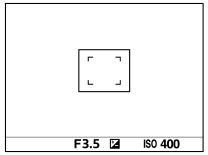
[Ligado: Tipo1]/[Ligado: Tipo2] (Exemplo: [Área de Focagem] está definida para [Centro])
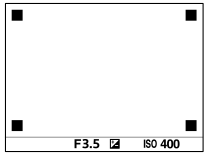
[Ligado: Tipo3]/[Ligado: Tipo4]
[143] FotografarDefinições do obturadorApresent. início foto.
Define se indica ou não o tempo de disparo do obturador com um ecrã negro durante fotografia sem obscurecimento. O ecrã negro facilita a confirmação visual quando o obturador é libertado.
- MENU →
 (Definições da Câmara2) → [Apresent. início foto.] → definição desejada.
(Definições da Câmara2) → [Apresent. início foto.] → definição desejada.
Detalhes do item do Menu
- Lig.:
- O ecrã fica obscuro quando fotografa a primeira imagem durante fotografia sem obscurecimento.
- Desligado:
- O ecrã não fica obscuro quando fotografa a primeira imagem durante fotografia sem obscurecimento.
[144] FotografarDefinições do obturadorFoto. sem cintilaç. (imagem fixa)
Pode definir se pretende detetar ou não a cintilação com uma frequência de 100 Hz ou 120 Hz (como luz fluorescente) quando fotografar com o obturador mecânico. A câmara pode cronometrar a gravação das imagens para os momentos em que a cintilação terá um impacto menor, detetando a frequência de cintilação.
Esta função reduz diferenças na exposição e tom da cor causados pela cintilação entre a área superior e inferior de uma imagem fotografada com velocidade do obturador rápida e durante fotografia contínua.
- MENU →
 (Definições da Câmara1) → [
(Definições da Câmara1) → [ Foto. sem cintilaç.] → [Lig.].
Foto. sem cintilaç.] → [Lig.]. - Carregue até meio no botão do obturador e depois fotografe a imagem.
- O produto deteta cintilação quando o botão do obturador for carregado até meio.
Detalhes do item do Menu
- Desligado:
- Não reduz influências causadas pela cintilação.
- Lig.:
- Reduz influências causadas pela cintilação. Quando a câmara deteta cintilação enquanto o botão do obturador estiver carregado até meio, será visualizado
 (ícone de cintilação).
(ícone de cintilação).
Sugestão
- O tom da cor do resultado da fotografia pode variar quando fotografa a mesma cena usando uma velocidade do obturador diferente. Se isso acontecer, recomendamos que fotografe no modo [Prioridade obturador] ou [Exposição manual] com uma velocidade do obturador fixa.
- Pode executar fotografia anti-cintilação carregando no botão AF-ON (Ligar AF).
- Pode efetuar fotografia anti-cintilação carregando até meio no botão do obturador ou carregando no botão AF-ON (Ligar AF) mesmo quando estiver no modo de focagem manual
- Também pode reduzir o impacto da cintilação ajustando a velocidade do obturador de acordo com a frequência de cintilação com [Cintilação alta freq.]. (quando o software (firmware) do sistema da câmara for da Ver.2.00 ou posterior)
Nota
- Quando definir [
 Foto. sem cintilaç.] para [Lig.], a qualidade da imagem da visualização Live View pode ser reduzida.
Foto. sem cintilaç.] para [Lig.], a qualidade da imagem da visualização Live View pode ser reduzida. - Quando define [
 Foto. sem cintilaç.] para [Lig.], o atraso de disparo do obturador pode aumentar ligeiramente. No modo de fotografia contínua, a velocidade de fotografia pode abrandar ou o intervalo entre fotos pode ficar irregular.
Foto. sem cintilaç.] para [Lig.], o atraso de disparo do obturador pode aumentar ligeiramente. No modo de fotografia contínua, a velocidade de fotografia pode abrandar ou o intervalo entre fotos pode ficar irregular. - A câmara não consegue detetar cintilação dependendo da fonte de luz e das condições de fotografia, como por exemplo num fundo escuro.
- Mesmo se a câmara detetar cintilação, as influências causadas pela cintilação podem não ser reduzidas o suficiente dependendo da fonte de luz ou situação de fotografia. Recomendamos que faça previamente testes.
- [
 Foto. sem cintilaç.] não está disponível quando fotografa nas seguintes situações:
Foto. sem cintilaç.] não está disponível quando fotografa nas seguintes situações:- Durante fotografia bulb
- No modo de gravação de filmes
-
Quando [
 Tipo de obturador] estiver definido para [Obturador eletrónico]
Tipo de obturador] estiver definido para [Obturador eletrónico]
- O tom da cor dos resultados da fotografia pode diferir dependendo da definição de [
 Foto. sem cintilaç.].
Foto. sem cintilaç.].
[145] FotografarDefinições do obturador Cintilação alta freq.
Pode definir a velocidade do obturador com mais precisão do que o habitual para reduzir o impacto da cintilação das fontes de luz artificial (como a luz fluorescente ou LED) utilizando a função [Cintilação alta freq.].
Para reduzir o aspeto de luz tipo banda e sombras escuras na imagem, pode ajustar a velocidade do obturador de acordo com a frequência de cintilação. Defina a velocidade do obturador enquanto verifica o impacto da cintilação no monitor.
Esta função pode ser usada quando o software (firmware) do sistema da câmara for da Ver. 2.00 ou posterior.
A [Cintilação alta freq.] só pode ser selecionada quando o modo de exposição for M (Exposição manual) ou S (Prioridade obturador) (tanto para imagens fixas como para filmes).
- MENU →
 (Definições da Câmara1) → [Cintilação alta freq.] → [Obturador variável] → [Lig.].
(Definições da Câmara1) → [Cintilação alta freq.] → [Obturador variável] → [Lig.]. - MENU →
 (Definições da Câmara1) → [Cintilação alta freq.] → [Obturador var. def.] → velocidade do obturador correta.
(Definições da Câmara1) → [Cintilação alta freq.] → [Obturador var. def.] → velocidade do obturador correta.- Selecione uma velocidade do obturador que reduza o impacto da cintilação enquanto verifica o monitor. Quanto mais rápido definir a velocidade do obturador, maior é a probabilidade de haver uma diferença entre a visualização no monitor antes de fotografar e a imagem gravada. Certifique-se de que o impacto da cintilação é reduzido na imagem gravada.
Detalhes do item do Menu
- Obturador variável :
- Seleciona se deve definir a velocidade do obturador com mais precisão do que o habitual. ([Lig.]/[Desligado])
- Se selecionar [Lig.], pode verificar mais facilmente o estado da cintilação no monitor.
- Obturador var. def. :
- Define a velocidade do obturador quando [Obturador variável] estiver definido para [Lig.].
Sugestão
-
Quando [Obturador variável] estiver definido para [Lig.], o denominador da velocidade do obturador é apresentado no formato decimal (velocidade do obturador de alta resolução). Por exemplo, se a velocidade do obturador normal estiver definida para 1/250 segundos, o valor será apresentado como 250.6. (Os números podem diferir dos números reais).
-
No ecrã [Obturador var. def.], pode ajustar com precisão a velocidade do obturador de alta resolução utilizando o seletor traseiro ou o seletor de controlo, como no seguinte exemplo.
250.6 → 253.3 → 256.0 → 258.8*
Pode alterar a velocidade do obturador de alta resolução para um valor múltiplo integral utilizando o seletor dianteiro, como no seguinte exemplo.
125.3 (2 vezes) ← 250.6 → 501.3 (1/2 vezes)*
* Os números podem diferir dos números reais.
-
Quando [Obturador variável] estiver definido para [Lig.], a velocidade do obturador de alta resolução pode ser ajustada com precisão no ecrã de suspensão de fotografia. Se quiser mudar a velocidade do obturador de alta resolução para um valor múltiplo integral mesmo no ecrã de suspensão de fotografia, atribua [Vel. obtur. (passo)] a uma tecla personalizada ou à definição “Meu seletor”.
-
Quando muda a definição [Obturador variável] de [Lig.] para [Desligado], a velocidade do obturador de alta resolução comuta para o valor mais próximo entre as velocidades do obturador normais.
Nota
-
Dependendo da frequência da fonte de luz, poderá não conseguir definir a velocidade do obturador correta e eliminar o impacto da cintilação. Nesse caso, tente o seguinte.
- Definir uma velocidade do obturador mais lenta
- Comutar para outro tipo de obturador
- Alterar a definição da função do obturador de cortina frontal eletrónico
-
Quando carrega até meio no botão do obturador, a cintilação pode aparecer temporariamente.
-
Os valores de definição da velocidade do obturador de alta resolução não podem ser registados para [Reg Def Fot Pers]. Em vez disso, será aplicado o valor da velocidade do obturador predefinida.
-
Quando [Obturador variável] estiver definido para [Lig.], a velocidade de sincronização do flash está limitada a cerca de 1/200 segundo.
[146] FotografarDefinições do obturador Diferenças entre as funções [Foto. sem cintilaç.] e [Cintilação alta freq.]
Esta câmara tem duas funções diferentes para reduzir o impacto da cintilação a partir de fontes de luz artificial (como luz fluorescente ou LED).
As características de cada função e as condições de fotografia correspondentes são as seguintes.
| Características e condições de fotografia |  Foto. sem cintilaç. Foto. sem cintilaç. |
Cintilação alta freq. *1 |
|---|---|---|
| Características | A câmara pode cronometrar a gravação das imagens para momentos em que a cintilação terá um impacto menor, detetando automaticamente a frequência de cintilação. | Pode ajustar manualmente a velocidade do obturador enquanto verifica o impacto da cintilação no monitor. |
| Imagens fixas/filmes | Apenas imagens fixas | Imagens fixas/filmes |
| Tipo de obturador | Apenas obturador mecânico | Obturador eletrónico/obturador mecânico*2 |
| Modo Exposição | P (Programa auto) / A (Prioridade abertura) / S (Prioridade obturador) / M (Exposição manual) | S (Prioridade obturador) / M (Exposição manual) |
| Tipos de cintilação detetável | Apenas a cintilação com uma frequência de 100 Hz ou 120 Hz (como a luz fluorescente)*3 | A cintilação com uma frequência de 100 Hz ou 120 Hz (como a luz fluorescente) e a cintilação com uma frequência superior a 100 Hz ou 120 Hz (como a luz LED) |
*1Esta função pode ser usada quando o software (firmware) do sistema da câmara for da Ver.2.00 ou posterior.
*2Quanto mais rápido definir a velocidade do obturador, maior é a probabilidade de haver uma diferença entre a visualização no monitor antes de fotografar e a imagem gravada. Certifique-se de que o impacto da cintilação é reduzido na imagem gravada.
*3Mesmo quando [ Foto. sem cintilaç.] estiver definida para [Lig.], a câmara não consegue detetar as frequências de cintilação diferentes de 100 Hz ou 120 Hz.
Foto. sem cintilaç.] estiver definida para [Lig.], a câmara não consegue detetar as frequências de cintilação diferentes de 100 Hz ou 120 Hz.
Para mais detalhes sobre a cintilação, consulte o seguinte URL:
https://support.d-imaging.sony.co.jp/support/ilc/flicker/01/l/index.php
Sugestão
- Quando fotografar com o obturador mecânico, o impacto da cintilação pode ser reduzido utilizando [
 Foto. sem cintilaç.] e [Cintilação alta freq.] em conjunto, mesmo em ambientes de fotografia em que ocorram tanto a cintilação de 100 Hz/120 Hz como a cintilação de frequência superior. Neste caso, primeiro defina [
Foto. sem cintilaç.] e [Cintilação alta freq.] em conjunto, mesmo em ambientes de fotografia em que ocorram tanto a cintilação de 100 Hz/120 Hz como a cintilação de frequência superior. Neste caso, primeiro defina [ Foto. sem cintilaç.] para [Lig.], e depois ajuste a velocidade do obturador com [Cintilação alta freq.] antes de fotografar as imagens.
Foto. sem cintilaç.] para [Lig.], e depois ajuste a velocidade do obturador com [Cintilação alta freq.] antes de fotografar as imagens.
[147] FotografarDefinições do obturadorDisp sem lente
Define se pode ou não disparar o obturador quando não estiver colocada qualquer objetiva.
- MENU →
 (Definições da Câmara2) → [Disp sem lente] → definição desejada.
(Definições da Câmara2) → [Disp sem lente] → definição desejada.
Detalhes do item do Menu
- Ativar:
- Dispara o obturador quando não estiver colocada qualquer objetiva. Selecione [Ativar] quando colocar o produto num telescópio astronómico, etc.
- Desativar:
- Não dispara o obturador quando uma objetiva não estiver colocada.
Nota
- Não se consegue medição correta quando usa objetivas que não proporcionam um contacto da objetiva, como por exemplo, a lente de um telescópio astronómico. Nesses casos, ajuste a exposição manualmente verificando-a na imagem gravada.
[148] FotografarDefinições do obturadorDisparar sem cartão
Define se o obturador pode ser solto quando não estiver inserido nenhum cartão de memória.
- MENU →
 (Definições da Câmara2) → [Disparar sem cartão] → definição desejada.
(Definições da Câmara2) → [Disparar sem cartão] → definição desejada.
Detalhes do item do Menu
- Ativar:
- Solta o obturador mesmo se não estiver inserido nenhum cartão de memória.
- Desativar:
- Não solta o obturador quando não estiver inserido nenhum cartão de memória.
Nota
- Quando não tiver sido inserido nenhum cartão de memória, as imagens tiradas não serão guardadas.
- A predefinição é [Ativar]. Recomenda-se que selecione [Desativar] antes de fotografar efetivamente.
[149] FotografarDefinições do obturadorObt. Cortin. Front. El.
A função do obturador de cortina frontal eletrónico encurta o retardamento entre o momento em que o botão do obturador é carregado e o obturador é solto.Pode usar [Obt. Cortin. Front. El.] quando [ Tipo de obturador] estiver definido para [Obturador mecânico].
Tipo de obturador] estiver definido para [Obturador mecânico].
- MENU →
 (Definições da Câmara2) → [Obt. Cortin. Front. El.] → definição desejada.
(Definições da Câmara2) → [Obt. Cortin. Front. El.] → definição desejada.
Detalhes do item do Menu
- Lig.:
- Usa a função do obturador de cortina frontal eletrónico.
- Desligado:
- Não usa a função do obturador de cortina frontal eletrónico.
Nota
- Quando fotografar a velocidades do obturador elevadas com uma objetiva de grande abertura colocada, o círculo de desfocagem produzido pelo efeito bokeh pode ser cortado por causa do mecanismo do obturador. Se isso acontecer, defina [Obt. Cortin. Front. El.] para [Desligado].
- Quando se usar uma objetiva fabricada por outro fabricante (incluindo uma objetiva Minolta/Konica-Minolta), defina esta função para [Desligado]. Se definir esta função para [Lig.], a exposição correta não será definida ou a luminosidade da imagem ficará irregular.
- Quando fotografa a velocidades do obturador elevadas, a luminosidade da imagem pode tornar-se irregular dependendo do ambiente de fotografia. Nesses casos, defina [Obt. Cortin. Front. El.] para [Desligado].
[150] FotografarReduzir desfocagemSteadyShot
Define se usa ou não a função SteadyShot.
- MENU →
 (Definições da Câmara2) → [SteadyShot] → definição desejada.
(Definições da Câmara2) → [SteadyShot] → definição desejada.
Detalhes do item do Menu
- Lig.:
- Usa [SteadyShot].
- Desligado:
- Não usa [SteadyShot].
Recomendamos que defina [Desligado] quando usar um tripé, etc.
[151] FotografarReduzir desfocagemDefini. SteadyShot
Pode fotografar com uma definição SteadyShot apropriada para a objetiva colocada.
- MENU →
 (Definições da Câmara2) → [SteadyShot] → [Lig.].
(Definições da Câmara2) → [SteadyShot] → [Lig.]. - [Defini. SteadyShot] → [Ajuste SteadyShot] → definição desejada.
Detalhes do item do Menu
- Auto:
- Executa a função SteadyShot automaticamente de acordo com a informação obtida da objetiva colocada.
- Manual:
- Executa a função SteadyShot de acordo com a distância focal definida usando [Dist. Focal SteadyS.]. (8mm-1000mm)
- Verifique o índice da distância focal (A) e defina a distância focal.
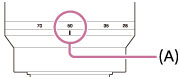
- Verifique o índice da distância focal (A) e defina a distância focal.
Nota
- A função SteadyShot pode não funcionar de forma otimizada quando a alimentação tiver acabado de ser ligada, logo após apontar a câmara a um motivo, ou quando o botão do obturador for carregado até ao fim sem parar a meio.
- Quando usar um tripé, etc., certifique-se de que desliga a função SteadyShot porque isso pode causar um mau funcionamento quando fotografar.
- [Defini. SteadyShot] estarão indisponíveis quando MENU→
 (Definições da Câmara2)→[SteadyShot] estiver definido para [Desligado].
(Definições da Câmara2)→[SteadyShot] estiver definido para [Desligado]. - Quando a câmara não puder obter informação de distância focal da objetiva, a função SteadyShot não funciona corretamente. Defina [Ajuste SteadyShot] para [Manual] e defina [Dist. Focal SteadyS.] para corresponder à objetiva que estiver a usar. O atual valor definido da distância focal SteadyShot será visualizado ao lado de
 .
. - Quando usar uma objetiva SEL16F28 (vendida separadamente) com um teleconversor, etc., defina [Ajuste SteadyShot] para [Manual] e defina a distância focal.
- Quando define [SteadyShot] para [Lig.]/[Desligado], as definições SteadyShot da câmara e objetiva comutam ao mesmo tempo.
- Se estiver colocada uma objetiva equipada com um interruptor SteadyShot, as definições podem ser alteradas apenas usando esse interruptor na objetiva. Não pode comutar as definições usando a câmara.
[152] FotografarCompensação da objetivaCompens. Objetiva
Compensa as sombras nos cantos do ecrã ou a distorção do ecrã ou reduz o desvio de cor nos cantos do ecrã causados por determinadas características da objetiva.
- MENU →
 (Definições da Câmara1) → [Compens. Objetiva] → definição desejada.
(Definições da Câmara1) → [Compens. Objetiva] → definição desejada.
Detalhes do item do Menu
- Comp. Sombreado:
- Define se compensa automaticamente as sombras escuras nos cantos do ecrã. ([Auto]/[Desligado])
- Comp. Aber. Crom.:
- Define se reduz automaticamente o desvio de cor nos cantos do ecrã. ([Auto]/[Desligado])
- Comp. de Distorção:
- Define se compensa automaticamente a distorção do ecrã. ([Auto]/[Desligado])
Nota
- Esta função está disponível apenas quando usar uma objetiva compatível com compensação automática.
- As sombras escuras nos cantos do ecrã pode não ser corrigida com [Comp. Sombreado], dependendo do tipo de objetiva.
- Dependendo da objetiva colocada, [Comp. de Distorção] está fixada em [Auto] e não pode selecionar [Desligado].
[153] FotografarRedução de ruídoLong exp.RR (imagem fixa)
Quando define a velocidade do obturador para 1 segundo(s) ou mais (fotografia de exposição longa), a redução de ruído é ligada enquanto o obturador estiver aberto. Com a função ligada, o ruído com grão típico de exposições longas é reduzido.
- MENU →
 (Definições da Câmara1) → [
(Definições da Câmara1) → [ Long exp.RR] → definição desejada.
Long exp.RR] → definição desejada.
Detalhes do item do Menu
- Lig.:
- Ativa redução de ruído para a mesma duração em que o obturador estiver aberto. Quando redução de ruído estiver em curso, aparece uma mensagem e não pode tirar outra fotografia. Selecione isto para dar prioridade à qualidade da imagem.
- Desligado:
- Não ativa redução de ruído. Selecione isto para dar prioridade ao tempo de fotografia.
Nota
-
[
 Long exp.RR] não está disponível quando [
Long exp.RR] não está disponível quando [ Tipo de obturador] estiver definido para [Obturador eletrónico].
Tipo de obturador] estiver definido para [Obturador eletrónico].
- A redução do ruído pode não ser ativada mesmo se [
 Long exp.RR] estiver definida para [Lig.] nas seguintes situações:
Long exp.RR] estiver definida para [Lig.] nas seguintes situações:- [Modo de avanço] estiver definida para [Fotografia Contínua] ou [Bracket Contínuo].
- [
 Long exp.RR] não pode ser definida para [Desligado] nos seguintes modos de fotografia:
Long exp.RR] não pode ser definida para [Desligado] nos seguintes modos de fotografia:- [Auto inteligente]
[154] FotografarRedução de ruídoAlta ISO RR (imagem fixa)
Quando fotografar com alta sensibilidade ISO, o produto reduz o ruído que se torna mais notório quando a sensibilidade do produto for alta.
- MENU →
 (Definições da Câmara1) → [
(Definições da Câmara1) → [ Alta ISO RR] → definição desejada.
Alta ISO RR] → definição desejada.
Detalhes do item do Menu
- Normal:
- Ativa normalmente a redução de ruído de ISO alta.
- Baixo:
- Ativa moderadamente a redução de ruído de ISO alta.
- Desligado:
- Não ativa a redução de ruído de ISO alta. Selecione isto para dar prioridade ao tempo de fotografia.
Nota
- [
 Alta ISO RR] está fixado para [Normal] nos seguintes modos de fotografia:
Alta ISO RR] está fixado para [Normal] nos seguintes modos de fotografia:- [Auto inteligente]
-
Quando [
 Formato ficheiro] estiver definida para [RAW], esta função não está disponível.
Formato ficheiro] estiver definida para [RAW], esta função não está disponível.
-
[
 Alta ISO RR] não funciona em imagens RAW quando a [
Alta ISO RR] não funciona em imagens RAW quando a [ Formato ficheiro] for [RAW & JPEG].
Formato ficheiro] for [RAW & JPEG].
[155] FotografarDeteção de caraPrior. às caras regist.
Define se foca com maior prioridade nas caras registadas usando [Registo Caras].
- MENU →
 (Definições da Câmara1) → [Prior. às caras regist.] → definição desejada.
(Definições da Câmara1) → [Prior. às caras regist.] → definição desejada.
Detalhes do item do Menu
- Lig.:
- Foca com maior prioridade nas caras registadas usando [Registo Caras].
- Desligado:
- Foca sem dar maior prioridade às caras registadas.
Sugestão
- Para utilizar a função [Prior. às caras regist.], defina do seguinte modo.
- [Prior. cara/olhos AF] em [Def. AF cara/olhos]: [Lig.]
- [Deteção de motivo] em [Def. AF cara/olhos]: [Humano]
[156] FotografarDeteção de caraRegisto Caras (Novo Registo)
Se registar caras previamente, o produto pode focar a cara registada como prioridade.
- MENU →
 (Definições da Câmara1) → [Registo Caras] → [Novo Registo].
(Definições da Câmara1) → [Registo Caras] → [Novo Registo]. - Alinhe a moldura de guia com a cara a ser registada e carregue no botão do obturador.
- Quando aparece uma mensagem de confirmação, selecione [Confirmar].
Nota
- Podem registar-se até oito caras.
- Fotografe a cara da parte da frente num local muito bem iluminado. A cara pode não ficar registada corretamente se for obscurecida por um chapéu, uma máscara, óculos de sol, etc.
[157] FotografarDeteção de caraRegisto Caras (Trocar Ordem)
Quando se registam múltiplas caras para atribuir prioridade, a cara registada em primeiro lugar receberá prioridade. Pode mudar a ordem de prioridade.
- MENU →
 (Definições da Câmara1) → [Registo Caras] → [Trocar Ordem].
(Definições da Câmara1) → [Registo Caras] → [Trocar Ordem]. - Selecione uma cara para mudar a ordem de prioridade.
- Selecione o destino.
[158] FotografarDeteção de caraRegisto Caras (Apagar)
Apaga uma cara registada.
- MENU →
 (Definições da Câmara1) → [Registo Caras] → [Apagar].Se selecionar [Apagar Tudo], pode apagar todas as caras registadas.
(Definições da Câmara1) → [Registo Caras] → [Apagar].Se selecionar [Apagar Tudo], pode apagar todas as caras registadas.
Nota
- Mesmo se executar [Apagar], os dados da cara registada permanecerão no produto. Para apagar os dados de caras registadas do produto, selecione [Apagar Tudo].
[159] FotografarUtilizar o flash Usar flash (vendido separadamente)
Em ambientes escuros, use o flash para iluminar o motivo enquanto fotografa. Use também o flash para evitar vibração da câmara.
Para mais detalhes sobre o flash, consulte o manual de instruções do flash.- Coloque o flash (vendido separadamente) no produto.

- Fotografe após ter ligado o flash e este esteja completamente carregado.
 intermitente: Carregamento em curso
intermitente: Carregamento em curso aceso: Carregamento terminado
aceso: Carregamento terminado
- Os modos de flash disponíveis dependem do modo de fotografia e função.
Nota
-
Um flash não pode ser usado quando [
 Tipo de obturador] estiver definido para [Obturador eletrónico].
Tipo de obturador] estiver definido para [Obturador eletrónico].
-
Pode ser utilizado um flash durante a fotografia contínua com [
 Tipo de obturador] definido para [Auto]. O obturador mecânico será usado.
Tipo de obturador] definido para [Auto]. O obturador mecânico será usado.
- A luz do flash pode ser bloqueada se a proteção da objetiva estiver colocada e a parte inferior da imagem gravada pode estar sombreada. Retire a proteção da objetiva
- Quando usar o flash, esteja a 1 m ou mais afastado do motivo.
- Não pode usar o flash quando gravar filmes.(Pode usar uma luz LED quando usar um flash (vendido separadamente) com uma luz LED).
- Antes de colocar/retirar um acessório como um flash à/da sapata multi-interface, primeiro desligue o produto. Quando colocar um acessório, certifique-se de que o acessório está preso em segurança ao produto.
- Não use a sapata multi-interface com um flash disponível comercialmente que aplica tensão de 250 V ou mais ou tem a polaridade inversa da câmara. Ao fazê-lo pode provocar um mau funcionamento.
- Pode usar um flash de polaridade inversa com o Terminal Sync. Use um flash com uma tensão sincronizada de 400 V ou menos.
- Quando fotografar com o flash e o zoom estiver definido para W, a sombra da objetiva pode aparecer no ecrã, dependendo das condições de fotografia. Se isso acontecer, fotografe afastado do motivo ou defina o zoom para T e fotografe novamente com o flash.
- Os cantos da imagem gravada podem estar sombreados, dependendo da objetiva.
- Quando fotografar com um flash externo, podem aparecer na imagem listas claras e escuras se a velocidade do obturador estiver definida para mais de 1/4000 segundos. Se isso ocorrer, a Sony recomenda fotografar no modo de flash manual e definir o nível do flash para 1/2 ou superior.
- Para mais detalhes sobre acessórios compatíveis para a sapata multi-interface, visite o website da Sony, ou consulte o seu concessionário Sony ou serviço local de assistência Sony autorizado.
[160] FotografarUtilizar o flashRed.olho verm.
Quando usar o flash, este é disparado duas ou mais vezes antes de fotografar para reduzir o fenómeno dos olhos vermelhos.
- MENU →
 (Definições da Câmara1) → [Red.olho verm.] → definição desejada.
(Definições da Câmara1) → [Red.olho verm.] → definição desejada.
Detalhes do item do Menu
- Lig.:
- O flash é sempre disparado para reduzir o fenómeno dos olhos vermelhos.
- Desligado:
- Não usa Redução dos Olhos Vermelhos.
Nota
- Redução dos Olhos Vermelhos pode não produzir os efeitos desejados. Depende das diferenças individuais e condições, como por exemplo a distância até ao motivo, ou se o motivo olha para o pré-disparo ou não.
[161] FotografarUtilizar o flashModo flash
Pode definir o modo de flash.
- MENU →
 (Definições da Câmara1) → [Modo flash] → definição desejada.
(Definições da Câmara1) → [Modo flash] → definição desejada.
Detalhes do item do Menu
 Flash desligado:
Flash desligado:- O flash não funciona.
 Autoflash:
Autoflash:- O flash funciona em ambientes escuros ou quando fotografa em direção a luz brilhante.
 Fill-flash:
Fill-flash:- O flash funciona sempre que disparar o obturador.
 Sinc. lenta:
Sinc. lenta:- O flash funciona sempre que disparar o obturador. Fotografia de sincronização lenta permite-lhe fotografar uma imagem clara do motivo e do fundo reduzindo a velocidade do obturador.
 Sincroniz. Traseira:
Sincroniz. Traseira:- O flash funciona mesmo antes da exposição estar concluída sempre que disparar o obturador. Fotografia de sincronização traseira permite-lhe fotografar uma imagem natural do rasto de um motivo em movimento como um carro a andar ou uma pessoa a caminhar.
Nota
- A predefinição depende do modo de fotografia.
- Algumas definições [Modo flash] não estão disponíveis, dependendo do modo de fotografia.
[162] FotografarUtilizar o flashCompens. Flash
Ajusta a quantidade de luz do flash numa variação de -3,0 EV a +3,0 EV. A compensação do flash muda a quantidade de luz do flash apenas. A compensação da exposição muda a quantidade de luz do flash juntamente com a mudança da velocidade do obturador e abertura.
- MENU →
 (Definições da Câmara1) → [Compens. Flash] → definição desejada.
(Definições da Câmara1) → [Compens. Flash] → definição desejada. - Selecionar valores mais altos (lado +) aumenta o nível do flash, e valores mais baixos (lado -) diminui o nível do flash.
Nota
- [Compens. Flash] não funciona quando o modo de fotografia estiver definido para os seguintes modos:
- [Auto inteligente]
- O maior efeito do flash (lado +) pode não ser visível devido à quantidade limitada de luz do flash disponível, se o motivo estiver fora do alcance máximo do flash. Se o motivo estiver muito próximo, o menor efeito do flash (lado -) pode não ser visível.
- Se colocar um filtro ND na objetiva ou colocar um difusor ou um filtro de cor para o flash, a exposição apropriada pode não ser conseguida e as imagens podem ficar escuras. Neste caso, ajuste [Compens. Flash] para o valor desejado.
[163] FotografarUtilizar o flashBloqueio FEL
O nível do flash é ajustado automaticamente para que o motivo obtenha a exposição ideal durante fotografia normal com flash. Pode também definir antecipadamente o nível do flash.
FEL: Nível de Exposição do Flash
- MENU →
 (Definições da Câmara2) → [
(Definições da Câmara2) → [ Tecla Person.] → botão desejado, depois atribua a função [Comut. Bloqueio FEL] ao botão.
Tecla Person.] → botão desejado, depois atribua a função [Comut. Bloqueio FEL] ao botão. - Centre o motivo no qual o FEL deve ser bloqueado e ajuste o foco.
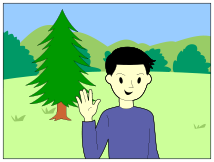
- Carregue no botão ao qual [Comut. Bloqueio FEL] está registado, e defina a quantidade de flash.
- Um pré-flash pisca.
- O
 (bloqueio FEL) acende.
(bloqueio FEL) acende.
- Ajuste a composição e fotografe a imagem.
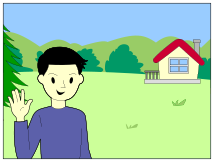
- Quando quiser soltar o bloqueio FEL, carregue no botão ao qual [Comut. Bloqueio FEL] esteja novamente registado.
Sugestão
- Ao definir [Fixar Bloqueio FEL], pode manter a definição enquanto o botão estiver carregado. Além disso, ao definir [Fix. bloq. FEL/AEL] e [Com. bloq. FEL/AEL], pode fotografar imagens com AE bloqueado nas seguintes situações.
- Quando [Modo flash] estiver definido para [Flash desligado] ou [Autoflash].
- Quando o flash não puder ser disparado.
- Quando usar um flash externo que esteja definido para o modo de flash manual.
Nota
- O bloqueio FEL não pode ser definido quando um flash não estiver colocado.
- Se estiver colocado um flash que não suporta o bloqueio FEL, visualiza-se uma imagem de erro.
- Quando os bloqueios AE e FEL estiverem fixados,
 acende.
acende.
[164] FotografarUtilizar o flashFlash sem fios
- MENU →
 (Definições da Câmara1) → [Flash sem fios] → [Lig.].
(Definições da Câmara1) → [Flash sem fios] → [Lig.]. - Retire a tampa da sapata da câmara e depois coloque o flash ou o Controlador Sem Fios Via Rádio.
- Quando fotografar com flash sem fios de sinal de luz, defina o flash colocado como o controlador.
Quando fotografar com flash sem fios de sinal de rádio com um flash ligado à câmara, defina o flash colocado como elemento de comando.
- Quando fotografar com flash sem fios de sinal de luz, defina o flash colocado como o controlador.
- Configure um flash fora da câmara que esteja definido para modo sem fios ou que esteja colocado no recetor sem fios via rádio (vendido separadamente).
-
Pode realizar um flash de teste atribuindo a função [Testar flash sem fios] a uma tecla personalizada utilizando [
 Tecla Person.], e premindo essa tecla.
Tecla Person.], e premindo essa tecla.
-
Pode realizar um flash de teste atribuindo a função [Testar flash sem fios] a uma tecla personalizada utilizando [
Detalhes do item do Menu
- Desligado:
- Não utiliza a função de flash sem fios.
- Lig.:
- Utiliza a função de flash sem fios para fazer com que um flash (ou flashes) externo emita luz a uma distância da câmara.
Nota
- O flash fora da câmara pode emitir luz após receber um sinal de luz de um flash usado como o controlador de outra câmara. Se isso ocorrer, mude o canal do seu flash. Para mais detalhes sobre como mudar o canal, consulte o manual de instruções do flash.
- Para o flash compatível com a fotografia com flash sem fios, visite o website da Sony ou consulte o seu concessionário Sony ou o serviço local de assistência autorizado da Sony.
[165] FotografarUtilizar o flashUsar um flash com um cabo de terminal de sincronização
- Abra a tampa do terminal
 (sinc flash) (A), e ligue o cabo.
(sinc flash) (A), e ligue o cabo.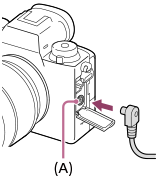
Sugestão
- Se o ecrã estiver demasiado escuro para verificar a composição, defina [Visualiz. Live View] para [Ef. Definição Desl.] para facilitar a verificação da composição quando fotografa com um flash.
- Os flashes que têm um terminal de sincronização com polaridade inversa podem ser usados com este produto.
Nota
- Defina o modo de exposição para exposição manual (em termos de sensibilidade ISO recomenda-se uma opção sem ser ISO AUTO) e defina a velocidade do obturador para a mais lenta dos seguintes valores ou mais lenta:
- 1/200 segundos
- A velocidade do obturador recomendada pelo flash.
- Use flashes com uma tensão sincronizada de 400 V ou inferior.
- Desligue o flash ligado ao cabo de sincronização quando liga este ao terminal
 (sinc flash). Caso contrário, o flash pode emitir luz quando o cabo de sincronização estiver ligado.
(sinc flash). Caso contrário, o flash pode emitir luz quando o cabo de sincronização estiver ligado. - O nível de potência do flash é definido para potência total. [Compens. Flash] não pode ser definida.
- A função equilíbrio de brancos auto não é recomendada. Use a função de equilíbrio de brancos personalizado para obter um equilíbrio de brancos mais preciso.
- Quando um flash estiver ligado ao terminal
 (sinc flash), o indicador do flash não será visualizado.
(sinc flash), o indicador do flash não será visualizado. -
O flash não pode ser usado quando [
 Tipo de obturador] estiver definido para [Obturador eletrónico].
Tipo de obturador] estiver definido para [Obturador eletrónico].
[166] Gravar vídeosGravar filmes
Pode gravar filmes carregando no botão MOVIE (Filme).
- Carregue no botão MOVIE para iniciar a gravação.
- Uma vez que [Botão MOVIE] está definido para [Sempre] na predefinição, a gravação de filme pode começar de qualquer modo de filmagem.

- Carregue novamente no botão MOVIE para parar a gravação.
Sugestão
- Pode atribuir o início/paragem da função de gravação de filme a uma tecla preferida. MENU →
 (Definições da Câmara2) → [
(Definições da Câmara2) → [ Tecla Person.] → defina [MOVIE] para a tecla preferida.
Tecla Person.] → defina [MOVIE] para a tecla preferida. - Quando quiser especificar a área a ser focada, defina a área usando [Área de Focagem].
- Para manter o foco numa cara, organize a composição para que o quadro de focagem e moldura de deteção de cara se sobreponham, ou defina a [Área de Focagem] para [Grande].
- Pode focar rapidamente enquanto grava filmes carregando até meio no botão do obturador. (O som de funcionamento do foco automático pode ser gravado em alguns casos.)
-
Para ajustar a velocidade do obturador e valor de abertura para as definições desejadas, defina o modo de fotografia para
 (Filme) e selecione o modo de exposição desejado.
(Filme) e selecione o modo de exposição desejado.
- Visualiza-se um ícone indicando que os dados estão a ser gravados após a fotografia. Não retire o cartão de memória enquanto o ícone for visualizado.
- As seguintes definições para fotografia de imagem fixa são aplicadas à gravação de filmes:
- Equil brancos
- Modo criativo
- Modo do medidor
- Prior. cara/olhos AF
- Prior. cara mlti-med.
- Otimiz Alc Din
- Compens. Objetiva
- Pode mudar as definições para sensibilidade ISO, compensação da exposição e área de focagem enquanto grava filmes.
- Enquanto grava filmes, a imagem gravada pode ser emitida sem a visualização da informação de filmagem definindo [Visualizar Info. HDMI] para [Desligar].
Nota
- O som da objetiva e do produto a funcionar podem ser gravados durante a gravação de filmes.
Pode desligar o som selecionando MENU → (Definições da Câmara2) → [Gravação Áudio] → [Desligado].
(Definições da Câmara2) → [Gravação Áudio] → [Desligado].
- Quando fotografar, o som dos ganchos da correia de ombro (gancho triangular) pode ser gravado, dependendo da situação usada.
- Para evitar a gravação do som do anel de zoom a funcionar durante a gravação de filmes quando for usada uma objetiva com zoom motorizado, recomendamos a gravação de filmes usando a alavanca de zoom. Quando desloca a alavanca de zoom, coloque o seu dedo levemente na alavanca e opere-a sem tremer.
- A temperatura da câmara tende a subir quando grava filmes continuamente e pode sentir que a câmara está quente. Não se trata de um mau funcionamento. Além disso, pode aparecer [Câmara sobreaquecida. Deixe-a arrefecer.]. Nestes casos, desligue a alimentação e arrefeça a câmara e espere até a câmara estar novamente pronta para fotografar.
- Se aparecer o ícone
 , a temperatura da câmara subiu. Desligue a alimentação e arrefeça a câmara e espere até a câmara estar novamente pronta para fotografar.
, a temperatura da câmara subiu. Desligue a alimentação e arrefeça a câmara e espere até a câmara estar novamente pronta para fotografar. - Em relação ao tempo de filmagem contínua da gravação de um filme, consulte “Tempos de gravação de filmes”. Quando a gravação do filme terminar, pode gravar outro filme carregando novamente no botão MOVIE. A gravação pode parar para proteger o produto, dependendo da temperatura do produto ou da bateria.
-
Quando o seletor de modo estiver definido para
 (Filme) ou
(Filme) ou  ou quando gravar filmes, não pode selecionar [Seguimento] para [Área de Focagem].
ou quando gravar filmes, não pode selecionar [Seguimento] para [Área de Focagem].
- No modo [Programa auto] quando grava filmes, o valor de abertura e a velocidade do obturador serão definidos automaticamente e não podem ser alterados. Por essa razão, a velocidade do obturador pode ficar rápida num ambiente luminoso e o movimento do motivo poderá não ser gravado regularmente. Ao alterar o modo de exposição e ajustar o valor de abertura e a velocidade do obturador, o movimento do motivo pode ser gravado regularmente.
- Quando gravar filmes, valores ISO entre ISO 100 e ISO 102400 estão disponíveis. Se o valor ISO for definido para um valor superior a ISO 102400, a definição é comutada automaticamente para ISO 102400. Quando terminar a gravação do filme, o valor ISO volta à definição original.
- No modo de gravação de filme, a sensibilidade ISO pode ser selecionada de ISO 100 a ISO 102400. Se o valor ISO for definido para um valor inferior a ISO 100, a definição é comutada automaticamente para ISO 100. Quando terminar a gravação do filme, o valor ISO volta à definição original.
-
No modo de gravação de filme, as seguintes definições não podem ser definidas em [Efeito de imagem]. Quando iniciar a gravação de um filme, [Desligado] será definido temporariamente.
- Mono. tons ricos
-
A funções Deteção de cara/Deteção de olhos não está disponível nas seguintes situações.
- [
 Formato ficheiro] está definido para [XAVC S 4K], [
Formato ficheiro] está definido para [XAVC S 4K], [ Defin. Gravação] está definida para [30p 100M]/[25p 100M] ou [30p 60M]/[25p 60M], e [
Defin. Gravação] está definida para [30p 100M]/[25p 100M] ou [30p 60M]/[25p 60M], e [ Seleção saída 4K] está definida para [Cartão mem.+HDMI]
Seleção saída 4K] está definida para [Cartão mem.+HDMI]
- [
- Se apontar a câmara a uma fonte de luz extremamente forte enquanto grava um filme a baixa sensibilidade ISO, a área realçada na imagem pode ser gravada como uma área negra.
- Se o modo de visualização do monitor estiver definido para [Para o visor], o modo de visualização comutará para [Vis. Todas Info.] quando iniciar a gravação de filme.
- Utilize o PlayMemories Home quando importar filmes XAVC S e AVCHD para um computador.
[167] Gravar vídeosFilme com obturador
Pode iniciar ou parar de gravar filmes carregando no botão do obturador, que é maior e mais fácil de carregar do que o botão MOVIE (Filme).
- MENU →
 (Definições da Câmara2) → [Filme com obturador] → definição desejada.
(Definições da Câmara2) → [Filme com obturador] → definição desejada.
Detalhes do item do Menu
- Ligado:
- Permite a gravação de filmes usando o botão do obturador quando o modo de fotografia estiver definido para [Filme] ou [Câmara L&R].
- Desligado:
- Desativa a gravação de filmes usando o botão do obturador.
Sugestão
- Quando [Filme com obturador] estiver definido para [Ligado], pode ainda iniciar ou parar a gravação de filmes usando o botão MOVIE.
-
Quando [Filme com obturador] estiver definido para [Ligado], pode usar o botão do obturador para iniciar ou parar a gravação de filmes num dispositivo de gravação/reprodução externo usando [
 Controlo REC].
Controlo REC].
Nota
- Quando [Filme com obturador] estiver definido para [Ligado], não pode focar carregando no botão do obturador até meio durante a gravação de filmes.
[168] Gravar vídeosFormatos de gravação de filmes
Os seguintes formatos de gravação de filmes estão disponíveis com esta câmara.
O que é XAVC S?
Grava filmes em alta definição como 4K convertendo-os em filmes MP4 usando o codec MPEG-4 AVC/H.264. MPEG-4 AVC/H.264 é capaz de comprimir imagens com elevada eficiência. Pode gravar imagens de alta qualidade enquanto reduz a quantidade de dados.
Formato de gravação XAVC S/AVCHD
- XAVC S 4K:
- Taxa de bits: aprox. 100 Mbps ou aprox. 60 Mbps
Grava filmes na resolução 4K (3840×2160).
- XAVC S HD:
-
Taxa de bits: aprox. 100 Mbps, aprox. 60 Mbps, aprox. 50 Mbps, aprox. 25 Mbps, ou aprox. 16 Mbps
Grava filmes em qualidade mais bem definida do que AVCHD com maiores quantidades de dados.
- AVCHD:
-
Taxa de bits: aprox. 24 Mbps (máximo) ou aprox. 17 Mbps (média)
O formato AVCHD tem um elevado grau de compatibilidade com dispositivos de armazenamento sem ser computadores.
- A taxa de bits é a quantidade de dados processados dentro de um determinado período de tempo.
[169] Gravar vídeosFormato ficheiro (filme)
Seleciona o formato de ficheiro de filme.
- MENU →
 (Definições da Câmara2) → [
(Definições da Câmara2) → [ Formato ficheiro] → definição desejada.
Formato ficheiro] → definição desejada.
Detalhes do item do Menu
 Formato ficheiro Formato ficheiro |
Características | |
|---|---|---|
| XAVC S 4K | Grava filmes na resolução 4K (3840×2160). | Pode guardar filmes num computador usando o software PlayMemories Home. |
| XAVC S HD | Grava filmes em qualidade mais bem definida do que AVCHD com maiores quantidades de dados. | |
| AVCHD | O formato AVCHD tem um elevado grau de compatibilidade com dispositivos de armazenamento sem ser computadores. | Pode guardar filmes num computador ou criar um disco que suporta este formato usando o software PlayMemories Home. |
Nota
- Quando [
 Formato ficheiro] estiver definido para [AVCHD], o tamanho de ficheiro dos filmes é limitado a aprox. 2 GB. Se o tamanho de ficheiro de filme atingir aprox. 2 GB durante a gravação, será criado automaticamente um novo ficheiro de filme.
Formato ficheiro] estiver definido para [AVCHD], o tamanho de ficheiro dos filmes é limitado a aprox. 2 GB. Se o tamanho de ficheiro de filme atingir aprox. 2 GB durante a gravação, será criado automaticamente um novo ficheiro de filme.
[170] Gravar vídeosDefin. Gravação (filme)
Seleciona a velocidade de fotogramas e a taxa de bits para a gravação de filmes.
- MENU →
 (Definições da Câmara2) → [
(Definições da Câmara2) → [ Defin. Gravação] → definição desejada.
Defin. Gravação] → definição desejada. - Quanto maior a taxa de bits, maior a qualidade da imagem.
Detalhes do item do Menu
Quando [ Formato ficheiro] estiver definido para [XAVC S 4K]
Formato ficheiro] estiver definido para [XAVC S 4K]
 Defin. Gravação Defin. Gravação |
Taxa de bits | Descrição |
|---|---|---|
| 30p 100M/ 25p 100M | Aprox. 100 Mbps | Grava filmes em 3840×2160 (30p/25p). |
| 30p 60M/ 25p 60M | Aprox. 60 Mbps | Grava filmes em 3840×2160 (30p/25p). |
| 24p 100M * | Aprox. 100 Mbps | Grava filmes em 3840×2160 (24p). |
| 24p 60M * | Aprox. 60 Mbps | Grava filmes em 3840×2160 (24p). |
*Apenas quando [Seletor NTSC/PAL] estiver definido para NTSC
Quando [ Formato ficheiro] estiver definido para [XAVC S HD]
Formato ficheiro] estiver definido para [XAVC S HD]
 Defin. Gravação Defin. Gravação |
Taxa de bits | Descrição |
|---|---|---|
| 60p 50M/50p 50M | Aprox. 50 Mbps | Grava filmes em 1920×1080 (60p/50p). |
| 60p 25M/50p 25M | Aprox. 25 Mbps | Grava filmes em 1920×1080 (60p/50p). |
| 30p 50M/25p 50M | Aprox. 50 Mbps | Grava filmes em 1920×1080 (30p/25p). |
| 30p 16M/25p 16M | Aprox. 16 Mbps | Grava filmes em 1920×1080 (30p/25p). |
| 24p 50M * | Aprox. 50 Mbps | Grava filmes em 1920×1080 (24p). |
| 120p 100M/100p 100M | Aprox. 100 Mbps | Grava filmes de alta velocidade em 1920×1080 (120p/100p). Pode gravar filmes em 120 fps ou 100 fps.
|
| 120p 60M/100p 60M | Aprox. 60 Mbps | Grava filmes de alta velocidade em 1920×1080 (120p/100p). Pode gravar filmes em 120 fps ou 100 fps.
|
*Apenas quando [Seletor NTSC/PAL] estiver definido para NTSC
Quando [ Formato ficheiro] estiver definido para [AVCHD]
Formato ficheiro] estiver definido para [AVCHD]
 Defin. Gravação Defin. Gravação |
Taxa de bits | Descrição |
|---|---|---|
| 60i 24M(FX)/50i 24M(FX) | 24 Mbps no máximo | Grava filmes em 1920×1080 (60i/50i). |
| 60i 17M(FH)/50i 17M(FH) | Aprox. 17 Mbps em média | Grava filmes em 1920×1080 (60i/50i). |
Nota
- As velocidades de fotogramas da gravação são indicadas como os valores inteiros mais aproximados. As velocidades de fotogramas correspondentes reais são as seguintes:
24p: 23,98 fps, 30p: 29,97 fps, 60p: 59,94 fps, e 120p: 119,88 fps.
-
Criar um disco de gravações AVCHD a partir de filmes que foram gravados com [60i 24M(FX)]/[50i 24M(FX)] como [
 Defin. Gravação] demora muito tempo porque a qualidade da imagem dos filmes é convertida.
Se quiser guardar filmes sem os converter, use um Blu-ray Disc.
Defin. Gravação] demora muito tempo porque a qualidade da imagem dos filmes é convertida.
Se quiser guardar filmes sem os converter, use um Blu-ray Disc.
- [120p]/[100p] não pode ser selecionado nas seguintes definições.
- [Auto inteligente]
- Em fotografia “full-frame”, o ângulo de visão será mais estreito nas seguintes condições:
- Quando [
 Formato ficheiro] estiver definido para [XAVC S 4K] e [
Formato ficheiro] estiver definido para [XAVC S 4K] e [ Defin. Gravação] estiver definida para [30p]
Defin. Gravação] estiver definida para [30p]
- Quando [
[171] Gravar vídeosDefinições L&R
Pode gravar um momento que não possa ser captado a olho nu (gravação em câmara lenta) ou gravar um fenómeno de longo prazo num filme comprimido (gravação em câmara rápida) Por exemplo, pode gravar uma cena desportiva intensa, o momento quando um pássaro começa a voar, uma flor a florir e uma vista em mudança de nuvens ou céu estrelado. O som não será gravado.
- Defina o seletor de modo para
 (Câmara L&R).
(Câmara L&R).
- Selecione MENU →
 (Definições da Câmara2) → [
(Definições da Câmara2) → [ Modo Exposição] → e selecione a definição desejada de câmara lenta/câmara rápida (
Modo Exposição] → e selecione a definição desejada de câmara lenta/câmara rápida ( Programa Auto,
Programa Auto,  Prior. Abertura,
Prior. Abertura,  Prior. Obturador, ou
Prior. Obturador, ou  Expos. manual).
Expos. manual).
- Selecione MENU →
 (Definições da Câmara2) → [
(Definições da Câmara2) → [ Definições L&R] e selecione as definições desejadas para [
Definições L&R] e selecione as definições desejadas para [ Defin. Gravação] e [
Defin. Gravação] e [ Veloc. fotogramas].
Veloc. fotogramas]. - Carregue no botão MOVIE (filme) para iniciar a gravação.
- Carregue novamente no botão MOVIE para parar a gravação.
Detalhes do item do Menu
 Defin. Gravação:
Defin. Gravação:- Seleciona a velocidade de fotogramas do filme.
 Veloc. fotogramas:
Veloc. fotogramas:- Seleciona a velocidade de fotogramas de fotografia.
Velocidade de reprodução
A velocidade de reprodução irá variar conforme abaixo dependendo de [ Defin. Gravação] e [
Defin. Gravação] e [ Veloc. fotogramas] atribuídas.
Veloc. fotogramas] atribuídas.Quando [Seletor NTSC/PAL] estiver definido para NTSC
 Veloc. fotogramas Veloc. fotogramas |
 Defin. Gravação Defin. Gravação |
||
|---|---|---|---|
| 24p | 30p | 60p | |
| 120fps | 5 vezes mais lenta | 4 vezes mais lenta | - |
| 60fps | 2,5 vezes mais lenta | 2 vezes mais lenta | Velocidade de reprodução normal |
| 30fps | 1,25 vezes mais lenta | Velocidade de reprodução normal | 2 vezes mais rápida |
| 15fps | 1,6 vezes mais rápida | 2 vezes mais rápida | 4 vezes mais rápida |
| 8fps | 3 vezes mais rápida | 3,75 vezes mais rápida | 7,5 vezes mais rápida |
| 4fps | 6 vezes mais rápida | 7,5 vezes mais rápida | 15 vezes mais rápida |
| 2fps | 12 vezes mais rápida | 15 vezes mais rápida | 30 vezes mais rápida |
| 1fps | 24 vezes mais rápida | 30 vezes mais rápida | 60 vezes mais rápida |
Quando [Seletor NTSC/PAL] estiver definido para PAL
 Veloc. fotogramas Veloc. fotogramas |
 Defin. Gravação Defin. Gravação |
||
|---|---|---|---|
| 25p | 50p | ||
| 100fps | 4 vezes mais lenta | - | |
| 50fps | 2 vezes mais lenta | Velocidade de reprodução normal | |
| 25fps | Velocidade de reprodução normal | 2 vezes mais rápida | |
| 12fps | 2,08 vezes mais rápida | 4,16 vezes mais rápida | |
| 6fps | 4,16 vezes mais rápida | 8,3 vezes mais rápida | |
| 3fps | 8,3 vezes mais rápida | 16,6 vezes mais rápida | |
| 2fps | 12,5 vezes mais rápida | 25 vezes mais rápida | |
| 1fps | 25 vezes mais rápida | 50 vezes mais rápida | |
- Quando [
 Veloc. fotogramas] estiver definida para [120fps]/[100fps], não pode definir [
Veloc. fotogramas] estiver definida para [120fps]/[100fps], não pode definir [ Defin. Gravação] para [60p]/[50p].
Defin. Gravação] para [60p]/[50p].
Nota
- Na gravação em câmara lenta, a velocidade do obturador fica mais rápida e pode não ser capaz de obter a exposição correta. Se isso acontecer, diminua o valor de abertura ou ajuste a sensibilidade ISO para um valor mais alto.
- Para uma estimativa do tempo de gravação, consulte “Tempos de gravação de filmes”.
- A taxa de bits de um filme gravado varia dependendo das definições para [
 Veloc. fotogramas] e [
Veloc. fotogramas] e [ Defin. Gravação].
Defin. Gravação]. - O filme será gravado no formato XAVC S HD.
- Durante a gravação em câmara lenta/câmara rápida, as seguintes funções não estão disponíveis:
- [TC Run] em [Definições TC/UB]
-
[
 Saída TC] em [Definições HDMI]
Saída TC] em [Definições HDMI]
- [
 Seleção saída 4K]
Seleção saída 4K]
[172] Gravar vídeosGravação proxy
Define se grava simultaneamente filmes proxy de baixa taxa de bits quando gravar filmes XAVC S. Visto que os filmes proxy são pequenos em termos de tamanho de ficheiro, são adequados para transferir para smartphones ou para carregar para websites.
- MENU →
 (Definições da Câmara2) → [
(Definições da Câmara2) → [ Gravação proxy] → definição desejada.
Gravação proxy] → definição desejada.
Detalhes do item do Menu
- Lig. :
- Os filmes proxy são gravados simultaneamente.
- Desligado :
- Os filmes proxy não são gravados.
Sugestão
- Os filmes proxy são gravados no formato de XAVC S HD (1280×720) a 9 Mbps. A velocidade de fotogramas do filme proxy é a mesma do filme original.
- Os filmes proxy não são visualizados no ecrã de reprodução (ecrã de reprodução de imagem única ou ecrã de índice da imagem). Visualiza-se
 sobre filmes para os quais um filme proxy foi gravado simultaneamente.
sobre filmes para os quais um filme proxy foi gravado simultaneamente.
Nota
- Os filmes proxy não podem ser reproduzidos nesta câmara.
- A gravação proxy não está disponível nas seguintes situações.
- Quando [
 Formato ficheiro] estiver definido para [AVCHD]
Formato ficheiro] estiver definido para [AVCHD] - Quando [
 Formato ficheiro] estiver definido para [XAVC S HD] e [
Formato ficheiro] estiver definido para [XAVC S HD] e [ Defin. Gravação] estiver definida para [120p]/[100p]
Defin. Gravação] estiver definida para [120p]/[100p]
- Quando [
- Apagar/proteger filmes que têm filmes proxy remove/protege os filmes originais e proxy. Não pode apagar/proteger apenas filmes originais ou filmes proxy.
- Os filmes não podem ser editados nesta câmara.
[173] Gravar vídeosGravação Áudio
Define se grava sons quando grava filmes. Selecione [Desligado] para evitar gravação dos sons da objetiva e da câmara a funcionar.
- MENU →
 (Definições da Câmara2) → [Gravação Áudio] → definição desejada.
(Definições da Câmara2) → [Gravação Áudio] → definição desejada.
Detalhes do item do Menu
- Lig.:
- Grava som (estéreo).
- Desligado:
- Não grava som.
[174] Gravar vídeosVis. Nível Áudio
Define se mostra o nível de áudio no ecrã.
- MENU →
 (Definições da Câmara2) → [Vis. Nível Áudio] → definição desejada.
(Definições da Câmara2) → [Vis. Nível Áudio] → definição desejada.
Detalhes do item do Menu
- Lig.:
- Mostra o nível de áudio.
- Desligado:
- Não mostra o nível de áudio.
Nota
- O nível de áudio não é mostrado nas seguintes situações:
- Quando [Gravação Áudio] estiver definida para [Desligado].
- Quando DISP (Definição de Visualização) estiver definida para [Sem vis.inf.].
- Durante gravação em câmara lenta/câmara rápida
- O nível de áudio também é visualizado enquanto filma em espera no modo de gravação de filme.
[175] Gravar vídeosNível de Grav. Áudio
Pode ajustar o nível de gravação do áudio enquanto verifica o medidor de nível.
- MENU →
 (Definições da Câmara2) → [Nível de Grav. Áudio].
(Definições da Câmara2) → [Nível de Grav. Áudio]. - Selecione o nível pretendido usando os lados direito/esquerdo do seletor de controlo.
Detalhes do item do Menu
- +:
- Aumenta o nível de gravação do áudio.
- -:
- Diminui o nível de gravação do áudio.
- Reiniciar:
- Repõe o nível de gravação do áudio para a predefinição.
Sugestão
- Quando gravar filmes com áudio com volumes de som altos, defina [Nível de Grav. Áudio] para um nível de som inferior. Ao fazê-lo permite-lhe gravar áudio mais realista. Quando gravar filmes com áudio com volumes inferiores, defina [Nível de Grav. Áudio] para um nível de som superior para tornar o som mais audível.
Nota
- Independentemente das definições [Nível de Grav. Áudio], o limitador funciona sempre.
- [Nível de Grav. Áudio] está disponível apenas quando o modo de fotografia estiver definido para modo de filme.
- [Nível de Grav. Áudio] está indisponível durante gravação em câmara lenta/câmara rápida.
-
As definições [Nível de Grav. Áudio] são aplicadas ao microfone interno e ao terminal de entrada
 (microfone).
(microfone).
- A definição para [Nível de Grav. Áudio] não se aplica às gravações efetuadas usando [Nota de voz].
[176] Gravar vídeosTempo Saída Áudio
Pode definir cancelamento de eco durante monitorização de áudio e evitar desvios indesejáveis entre vídeo e áudio durante saída HDMI.
- MENU →
 (Definições da Câmara2) → [Tempo Saída Áudio] → definição desejada.
(Definições da Câmara2) → [Tempo Saída Áudio] → definição desejada.
Detalhes do item do Menu
- Em direto:
- Emite áudio sem atraso. Selecione esta definição quando o desvio de áudio for um problema durante a monitorização de áudio.
- Sincronização Lip:
- Emite áudio e vídeo em sincronização. Selecione esta definição para evitar desvios indesejáveis entre vídeo e áudio.
Nota
- A utilização de um microfone externo pode resultar num ligeiro atraso. Para mais detalhes, consulte o manual de instruções fornecido com o microfone.
[177] Gravar vídeosReduç. Ruído Vento
Define se reduz ou não o ruído do vento cortando o som de baixo alcance da entrada de áudio do microfone incorporado.
- MENU →
 (Definições da Câmara2) → [Reduç. Ruído Vento] → definição desejada.
(Definições da Câmara2) → [Reduç. Ruído Vento] → definição desejada.
Detalhes do item do Menu
- Lig.:
- Reduz ruído do vento.
- Desligado:
- Não reduz ruído do vento.
Nota
- Definir este item para [Lig.] caso o vento não sopre suficientemente forte pode provocar a gravação do som normal com volume demasiado baixo.
- Quando se usar um microfone externo (vendido separadamente), [Reduç. Ruído Vento] não funciona.
[178] Gravar vídeosObtur. Lento Auto (filme)
Defina se ajusta ou não automaticamente a velocidade do obturador quando gravar filmes se o motivo estiver escuro.
- MENU →
 (Definições da Câmara2) → [
(Definições da Câmara2) → [ Obtur. Lento Auto] → definição desejada.
Obtur. Lento Auto] → definição desejada.
Detalhes do item do Menu
- Lig.:
- Usa Obturador Lento Auto. A velocidade do obturador abranda automaticamente quando gravar em locais escuros. Pode reduzir o ruído no filme usando uma velocidade do obturador lenta em locais escuros.
- Desligado:
- Não usa Obturador Lento Auto. O filme gravado ficará mais escuro quando [Lig.] for selecionado, mas pode filmar com um movimento mais equilibrado e com menos desfocagem do objeto.
Nota
-
[
 Obtur. Lento Auto] não funciona nas seguintes situações:
Obtur. Lento Auto] não funciona nas seguintes situações:
- Durante gravação em câmara lenta/câmara rápida
-
 (Prioridade obturador)
(Prioridade obturador)
-
 (Exposição manual)
(Exposição manual)
- Quando [ISO] estiver definido sem ser para [ISO AUTO].
[179] Gravar vídeosAmpl. foc. inicial (filme)
Define a escala de ampliação inicial de [Ampliador focagem] no modo de gravação de filme.
- MENU →
 (Definições da Câmara2) → [
(Definições da Câmara2) → [ Ampl. foc. inicial] → definição desejada.
Ampl. foc. inicial] → definição desejada.
Detalhes do item do Menu
- x1,0:
- Apresenta a imagem com a mesma ampliação do ecrã de fotografia.
- x4,0:
- Apresenta uma imagem ampliada 4,0 vezes.
[180] Gravar vídeosVeloc avanço AF (filme)
Pode comutar a velocidade de focagem quando usar foco automático no modo de filme.
- MENU →
 (Definições da Câmara2) → [
(Definições da Câmara2) → [ Veloc avanço AF] → definição desejada.
Veloc avanço AF] → definição desejada.
Detalhes do item do Menu
- Rápida:
- Define a velocidade de avanço AF para rápida. Este modo é adequado para filmar cenas ativas, tais como desportos.
- Normal:
- Define a velocidade de avanço AF para normal.
- Lenta:
- Define a velocidade de avanço AF para lenta. Com este modo, o foco comuta suavemente quando o motivo a focar for alterado.
[181] Gravar vídeosSens. Seguim. AF (filme)
Pode definir a sensibilidade AF no modo de filme.
- MENU →
 (Definições da Câmara2) → [
(Definições da Câmara2) → [ Sens. Seguim. AF] → definição desejada.
Sens. Seguim. AF] → definição desejada.
Detalhes do item do Menu
- Reativo:
- Define a sensibilidade AF para alta. Este modo é útil quando gravar filmes em que o motivo esteja a mover-se rapidamente.
- Normal:
- Define a sensibilidade AF para normal. Este modo é útil quando houver obstáculos em frente do motivo ou em lugares com muita gente.
[182] Gravar vídeosDefinições TC/UB
As informações de código de tempo (TC) e de bit de utilizador (UB) podem ser gravadas como dados anexados a filmes.
- MENU →
 (Configuração) → [Definições TC/UB] → valor de definição que quer alterar.
(Configuração) → [Definições TC/UB] → valor de definição que quer alterar.
Detalhes do item do Menu
- Definição vis. TC/UB:
- Define a visualização do contador, código de tempo e bit de utilizador.
- TC Preset:
- Define o código de tempo.
- UB Preset:
- Define o bit de utilizador.
- TC Format:
- Define o método de gravação do código de tempo. (Apenas quando [Seletor NTSC/PAL] estiver definido para NTSC.)
- TC Run:
- Define o formato de contagem do código de tempo.
- TC Make:
- Define o formato de gravação do código de tempo no meio de gravação.
- UB Time Rec:
- Define se grava ou não o tempo como um bit de utilizador.
Como definir o código de tempo (TC Preset)
- MENU →
 (Configuração) → [Definições TC/UB] → [TC Preset].
(Configuração) → [Definições TC/UB] → [TC Preset]. -
Rode o seletor de controlo e selecione os primeiros dois dígitos.
- O código de tempo pode ser definido entre a seguinte variação.
Quando [60i] estiver selecionado: 00:00:00:00 a 23:59:59:29*Quando [24p] estiver selecionado, pode selecionar os últimos dois dígitos do código de tempo em múltiplos de quatro de 0 a 23 fotogramas.
Quando [50i] estiver selecionado: 00:00:00:00 a 23:59:59:24
- O código de tempo pode ser definido entre a seguinte variação.
- Defina os outros dígitos seguindo o mesmo procedimento como no passo 2, depois carregue no centro do seletor de controlo.
Como repor o código de tempo
- MENU →
 (Configuração) → [Definições TC/UB] → [TC Preset].
(Configuração) → [Definições TC/UB] → [TC Preset]. - Carregue no botão
 (Apagar) para repor o código de tempo (00:00:00:00).
(Apagar) para repor o código de tempo (00:00:00:00).
Pode também repor o código de tempo (00:00:00:00) usando o telecomando RMT-VP1K (vendido separadamente).
Como definir o bit de utilizador (UB Preset)
- MENU →
 (Configuração) → [Definições TC/UB] → [UB Preset].
(Configuração) → [Definições TC/UB] → [UB Preset]. - Rode o seletor de controlo e selecione os primeiros dois dígitos.
- Defina os outros dígitos seguindo o mesmo procedimento como no passo 2, depois carregue no centro do seletor de controlo.
Como repor o bit de utilizador
- MENU →
 (Configuração) → [Definições TC/UB] → [UB Preset].
(Configuração) → [Definições TC/UB] → [UB Preset]. - Carregue no botão
 (Apagar) para repor o bit de utilizador (00 00 00 00).
(Apagar) para repor o bit de utilizador (00 00 00 00).
Como selecionar o método de gravação para o código de tempo (TC Format*1)
- MENU →
 (Configuração) → [Definições TC/UB] → [TC Format].
(Configuração) → [Definições TC/UB] → [TC Format].
- DF:
- Grava o código de tempo no formato Drop Frame*2.
- NDF:
- Grava o código de tempo no formato Non-Drop Frame.
*1Apenas quando [Seletor NTSC/PAL] estiver definido para NTSC.
*2O código de tempo baseia-se em 30 fotogramas por segundo. Contudo, ocorrerá um intervalo entre o tempo real e o código de tempo durante períodos alargados de gravação porque a frequência de fotogramas do sinal da imagem NTSC é de aproximadamente 29,97 fotogramas por segundo. O “drop frame” corrige este intervalo para tornar o código de tempo e tempo real iguais. Em “drop frame”, os primeiros 2 números do fotograma são retirados a cada minuto com exceção de cada décimo minuto. O código de tempo sem esta correção é chamado de “non-drop frame”.
- A definição é fixada para [NDF] quando gravar em 4K/24p ou 1080/24p.
Como selecionar o formato de contagem do código de tempo (TC Run)
- MENU →
 (Configuração) → [Definições TC/UB] → [TC Run].
(Configuração) → [Definições TC/UB] → [TC Run].
- Rec Run:
- Define o modo gradual para o código de tempo avançar apenas durante a gravação. O código de tempo é gravado sequencialmente desde o último código de tempo da anterior gravação.
- Free Run:
- Define o modo gradual para o código de tempo avançar em qualquer altura, independentemente da operação da câmara.
- O código de tempo pode não ser gravado sequencialmente nas seguintes situações mesmo quando o código de tempo avança no modo [Rec Run].
- Quando o formato de gravação for alterado.
- Quando o meio de gravação for retirado.
Como selecionar a forma como o código de tempo é gravado (TC Make)
- MENU →
 (Configuração) → [Definições TC/UB] → [TC Make].
(Configuração) → [Definições TC/UB] → [TC Make].
- Preset:
- Grava o código de tempo recentemente definido no meio de gravação.
- Regenerate:
-
Lê o último código de tempo da anterior gravação a partir do meio de gravação e grava o novo código de tempo consecutivamente a partir do último código de tempo. O código de tempo é lido a partir do cartão de memória na ranhura 1 quando [Modo de Gravação] em [Def. suporte grav.] está definido para [Grav. Simult. (
 )] ou [Grv. Sim.(
)] ou [Grv. Sim.( /
/ )]. O código de tempo é lido a partir do cartão de memória para o qual os filmes serão gravados quando [Modo de Gravação] está definido para [Normal], [Grav. Simult.(
)]. O código de tempo é lido a partir do cartão de memória para o qual os filmes serão gravados quando [Modo de Gravação] está definido para [Normal], [Grav. Simult.( )], [Sep.(RAW/JPEG)], [Sep.(JPEG/RAW)] ou [Sep.(
)], [Sep.(RAW/JPEG)], [Sep.(JPEG/RAW)] ou [Sep.( /
/ )]. O código de tempo avança no modo [Rec Run] independentemente da definição[TC Run].
)]. O código de tempo avança no modo [Rec Run] independentemente da definição[TC Run].
[183] Gravar vídeosMudar vis. TC/UB
Permite-lhe visualizar o código de tempo (TC) e bit de utilizador (UB) de um filme carregando na tecla à qual a função [Mudar vis. TC/UB] foi atribuída.
- MENU →
 (Definições da Câmara2) → [
(Definições da Câmara2) → [ Tecla Person.], [
Tecla Person.], [ Tecla Person.], ou [
Tecla Person.], ou [ Tecla Person.] → atribua a função [Mudar vis. TC/UB] à tecla desejada.
Tecla Person.] → atribua a função [Mudar vis. TC/UB] à tecla desejada. - Carregue na tecla à qual [Mudar vis. TC/UB] está atribuída.
- Cada vez que carregar na tecla, a visualização do monitor comutará do contador de tempo da gravação de filme → código de tempo (TC) → bit de utilizador (UB), nessa ordem.
[184] Gravar vídeosBotão MOVIE
Define se ativa ou não o botão MOVIE (Filme).
- MENU →
 (Definições da Câmara2) → [Botão MOVIE] → definição desejada.
(Definições da Câmara2) → [Botão MOVIE] → definição desejada.
Detalhes do item do Menu
- Sempre:
- Inicia a gravação de filme quando carrega no botão MOVIE em qualquer modo.
- Modo Filme Apenas:
- Inicia a gravação de filme quando carrega no botão MOVIE apenas se o modo de fotografia estiver definido para o modo [Filme] ou [Câmara L&R].
[185] Gravar vídeosVis. do marcador (filme)
Define se visualiza ou não conjunto de marcadores usando [ Defin. marcador] no monitor ou no visor enquanto grava filmes.
Defin. marcador] no monitor ou no visor enquanto grava filmes.
- MENU →
 (Definições da Câmara2) → [
(Definições da Câmara2) → [ Vis. do marcador] → definição desejada.
Vis. do marcador] → definição desejada.
Detalhes do item do Menu
- Lig.:
- Os marcadores são visualizados. Os marcadores não são gravados.
- Desligado:
- Não se visualiza marcador.
Nota
-
Os marcadores são visualizados quando o seletor de modo estiver definido para
 (Filme) ou
(Filme) ou  , ou quando gravar filmes.
, ou quando gravar filmes.
- Não pode visualizar os marcadores quando usar [Ampliador focagem].
- Os marcadores são visualizados no monitor ou no visor. (Não consegue fornecer os marcadores).
[186] Gravar vídeosDefin. marcador (filme)
Define os marcadores a serem visualizados enquanto grava filmes.
- MENU →
 (Definições da Câmara2) → [
(Definições da Câmara2) → [ Defin. marcador] → definição desejada.
Defin. marcador] → definição desejada.
Detalhes do item do Menu
- Centro:
- Define se visualiza ou não o marcador central no centro do ecrã de filmagem.
[Desligado]/[Lig.] - Aspeto:
- Define a visualização do marcador de aspeto.
[Desligado]/[4:3]/[13:9]/[14:9]/[15:9]/[1.66:1]/[1.85:1]/[2.35:1] - Zona Segurança:
- Define a visualização da zona de segurança. Isto torna-se a amplitude normal que pode ser recebida por uma TV geral de casa.
[Desligado]/[80%]/[90%] - Guia enquadramento:
- Define se visualiza ou não o guia de enquadramento. Pode verificar se o motivo está nivelado ou perpendicular ao solo.
[Desligado]/[Lig.]
Sugestão
- Pode visualizar vários marcadores ao mesmo tempo.
- Coloque o motivo no ponto de cruzamento do [Guia enquadramento] para efetuar uma composição equilibrada.
[187] Gravar vídeosSeleção saída 4K (filme)
Pode definir como gravar filmes e executar saída HDMI quando a sua câmara estiver ligada a dispositivos de gravação/reprodução externos, etc. compatíveis com 4K.
- Rode o seletor de modo para
 (filme).
(filme).
- Ligue a câmara ao dispositivo desejado através de um cabo HDMI.
- MENU →
 (Configuração) → [
(Configuração) → [ Seleção saída 4K] → definição desejada.
Seleção saída 4K] → definição desejada.
Detalhes do item do Menu
- Cartão mem.+HDMI:
- Emite simultaneamente para o dispositivo de gravação/reprodução externo e grava no cartão de memória da câmara.
- Apenas HDMI(30p):
- Emite um filme 4K em 30p para o dispositivo de gravação/reprodução externo sem gravar no cartão de memória da câmara.
- Apenas HDMI(24p):
- Emite um filme 4K em 24p para o dispositivo de gravação/reprodução externo sem gravar no cartão de memória da câmara.
- Apenas HDMI(25p)*:
- Emite um filme 4K em 25p para o dispositivo de gravação/reprodução externo sem gravar no cartão de memória da câmara.
*Apenas quando [Seletor NTSC/PAL] estiver definido para PAL.
Nota
- Este item pode ser definido apenas quando a câmara estiver no modo de filme e ligada a um dispositivo compatível com 4K.
- Quando [Apenas HDMI(30p)], [Apenas HDMI(24p)] ou [Apenas HDMI(25p)] estiver definido, [Visualizar Info. HDMI] será definido temporariamente para [Desligar].
- Um filme 4K não é emitido para o dispositivo compatível com 4K ligado durante gravação em câmara lenta/câmara rápida.
- Quando [Apenas HDMI(30p)], [Apenas HDMI(24p)] ou [Apenas HDMI(25p)] estiver definido, o contador não avança (o tempo de gravação real não é contado) enquanto o filme estiver a ser gravado num dispositivo de gravação/reprodução externo.
-
Quando gravar filmes 4K usando a opção [Cartão mem.+HDMI], os filmes não serão emitidos para um dispositivo ligado através de um cabo HDMI se gravar simultaneamente um filme proxy. Se quiser executar uma saída HDMI, defina [
 Gravação proxy] para [Desligado]. (Neste caso, se definir [
Gravação proxy] para [Desligado]. (Neste caso, se definir [ Defin. Gravação] para outros valores exceto [24p], a imagem não será visualizada no ecrã da câmara).
Defin. Gravação] para outros valores exceto [24p], a imagem não será visualizada no ecrã da câmara).
-
Quando [
 Formato ficheiro] estiver definido para [XAVC S 4K] e a câmara estiver ligada através de HDMI, as seguintes funções estão parcialmente restritas.
Formato ficheiro] estiver definido para [XAVC S 4K] e a câmara estiver ligada através de HDMI, as seguintes funções estão parcialmente restritas.
- [Prior. cara/olhos AF]
- [Prior. cara mlti-med.]
- Função de seguimento
[188] Gravar vídeosModo lumin. vídeo
Define a definição de iluminação para a luz LED HVL-LBPC (vendida separadamente).
- MENU →
 (Definições da Câmara2) → [Modo lumin. vídeo] → definição desejada.
(Definições da Câmara2) → [Modo lumin. vídeo] → definição desejada.
Detalhes do item do Menu
- Link de alimentação:
- A luz de vídeo liga/desliga em sincronização com a operação ON/OFF desta câmara.
- Link de GRAVAÇÃO:
- A luz de vídeo liga/desliga em sincronização com iniciar/parar a gravação de filmes.
- Link GRAV.&STBY:
- A luz de vídeo acende quando gravação de filmes inicia e obscurece quando não estiver a gravar (STBY).
- Auto:
- A luz de vídeo liga automaticamente quando estiver escuro.
[189] VisualizaçãoVer imagensReproduzir imagens fixas
Reproduz as imagens gravadas.
- Carregue no botão
 (Reprodução) para comutar para o modo de reprodução.
(Reprodução) para comutar para o modo de reprodução. - Selecione a imagem com o seletor de controlo.
- As imagens fotografadas com fotografia contínua ou com disparo de intervalo são apresentadas como um grupo. Para reproduzir as imagens no grupo, carregue no centro do seletor de controlo.
Sugestão
- O produto cria um ficheiro da base de dados de imagens num cartão de memória para gravar e reproduzir imagens. Uma imagem que não esteja registada no ficheiro da base de dados de imagens pode não ser reproduzida corretamente. Para reproduzir imagens fotografadas com outros dispositivos, registe essas imagens no ficheiro da base de dados de imagens usando MENU →
 (Configuração) → [Recuperar imag.DB].
(Configuração) → [Recuperar imag.DB]. - Se reproduzir as imagens logo após fotografia contínua, o monitor pode apresentar um ícone indicando que os dados estão a ser gravados/o número de imagens que falta gravar. Durante a gravação, algumas funções não estão disponíveis.
- Pode também ampliar uma imagem tocando duas vezes no monitor. Além disso, pode arrastar e deslocar a posição ampliada no monitor. Defina [Funcionamento Tátil] para [Lig.] antecipadamente.
[190] VisualizaçãoVer imagensAmpliar uma imagem a ser reproduzida (Ampliar)
Amplia a imagem a ser reproduzida. Use esta função para verificar o foco da imagem, etc.
- Visualize a imagem que quer ampliar, e depois prima o botão
 .
.
- Rode o seletor de controlo para ajustar a escala de zoom.Ao rodar o seletor dianteiro/traseiro, pode comutar para a imagem anterior ou seguinte enquanto mantém a mesma escala de zoom.
- A vista ampliará na parte da imagem onde a câmara focou durante a fotografia. Se a informação de localização do foco não puder ser obtida, a câmara ampliará no centro da imagem.
- Selecione a parte que quer ampliar carregando nos lados superior/inferior/direito/esquerdo do seletor de controlo.
- Carregue no botão MENU ou no centro do seletor de controlo para sair do zoom de reprodução.
Sugestão
- Pode também ampliar uma imagem que estiver a ser reproduzida usando MENU.
-
Pode alterar a ampliação inicial e a posição inicial de imagens ampliadas selecionando MENU →
 (Reprodução) → [
(Reprodução) → [ Ampliar ampl. inic.] ou [
Ampliar ampl. inic.] ou [ Ampliar pos. inic.].
Ampliar pos. inic.].
- Pode também ampliar uma imagem tocando duas vezes no monitor. Além disso, pode arrastar e deslocar a posição ampliada no monitor. Defina previamente [Funcionamento Tátil] para [Lig.].
Nota
- Não pode ampliar filmes.
[191] VisualizaçãoVer imagensRodar automaticamente imagens gravadas (Rotação de Exibição)
Seleciona a orientação quando reproduz imagens gravadas.
- MENU →
 (Reprodução) → [Rotação de Exibição] → definição desejada.
(Reprodução) → [Rotação de Exibição] → definição desejada.
Detalhes do item do Menu
- Auto:
- Quando rodar a câmara, a imagem visualizada roda automaticamente ao detetar a orientação da câmara.
- Manual:
- As imagens fotografadas na vertical são visualizadas na vertical. Se definir a orientação da imagem usando a função [Rodar], a imagem será visualizada em conformidade.
- Desligado:
- As imagens são sempre visualizadas horizontalmente.
Nota
- Os filmes gravados na vertical são reproduzidos na horizontal no ecrã ou no visor da câmara durante a reprodução de filmes.
[192] VisualizaçãoVer imagensRodar uma imagem (Rodar)
Roda para a esquerda uma imagem gravada.
- Visualize a imagem a ser rodada, depois selecione MENU →
 (Reprodução) → [Rodar].
(Reprodução) → [Rodar]. - Carregue no centro do seletor de controlo.A imagem é rodada para a esquerda. A imagem roda à medida que carrega no centro.
Se rodar a imagem uma vez, a imagem permanece rodada mesmo após o produto ser desligado.
Nota
- Mesmo que rode um ficheiro de filme, este será reproduzido horizontalmente no monitor ou no visor da câmara.
- Pode não ser capaz de rodar imagens fotografadas usando outros produtos.
- Quando visualizar imagens rodadas num computador, as imagens podem ser visualizadas na sua orientação original dependendo do software.
[193] VisualizaçãoVer imagensAmpliar ampl. inic.
Define a escala de ampliação inicial quando reproduzir imagens ampliadas.
- MENU →
 (Reprodução) → [
(Reprodução) → [ Ampliar ampl. inic.] → definição desejada.
Ampliar ampl. inic.] → definição desejada.
Detalhes do item do Menu
- Ampliação normal:
- Apresenta uma imagem com a ampliação normal.
- Ampliação anterior:
- Apresenta uma imagem com a ampliação anterior A ampliação anterior é guardada mesmo após sair do modo de zoom de reprodução.
[194] VisualizaçãoVer imagensAmpliar pos. inic.
Define a posição inicial quando ampliar uma imagem na reprodução.
- MENU →
 (Reprodução) → [
(Reprodução) → [ Ampliar pos. inic.] → definição desejada.
Ampliar pos. inic.] → definição desejada.
Detalhes do item do Menu
Posição focada:
Amplia a imagem durante a fotografia a partir do ponto de focagem.
Centro:
Amplia a imagem a partir do centro do ecrã.
[195] VisualizaçãoVer imagensReproduzir filmes
Reproduz os filmes gravados.
- Carregue no botão
 (reprodução) para comutar para o modo de reprodução.
(reprodução) para comutar para o modo de reprodução. - Selecione o filme a reproduzir usando o seletor de controlo e carregue no centro do seletor de controlo para iniciar a reprodução.
Operações disponíveis durante a reprodução de filmes
Pode executar reprodução lenta e ajustamento do volume de som, etc. carregando no lado para baixo do seletor de controlo.
 : Reprodução
: Reprodução : Pausa
: Pausa : Avanço rápido
: Avanço rápido : Rebobinagem rápida
: Rebobinagem rápida : Avanço da reprodução lenta
: Avanço da reprodução lenta : Inversão da reprodução lenta
: Inversão da reprodução lenta : Ficheiro de filme seguinte
: Ficheiro de filme seguinte : Ficheiro de filme anterior
: Ficheiro de filme anterior : Mostra a moldura seguinte
: Mostra a moldura seguinte : Mostra a moldura anterior
: Mostra a moldura anterior-
 : Capturar Fotografia
: Capturar Fotografia
 : Ajuste do volume do som
: Ajuste do volume do som : Fecha o painel de operação
: Fecha o painel de operação
Sugestão
- As funções “Reprodução lenta para a frente”, “Reprodução lenta para trás”, “Apresenta a imagem seguinte” e “Apresenta a imagem anterior” estão disponíveis durante a pausa.
- Os ficheiros de filmes gravados usando outros produtos podem não ser reproduzíveis nesta câmara.
Nota
- Mesmo se gravar o filme na vertical, o filme será visualizado na horizontal no ecrã ou no visor da câmara.
[196] VisualizaçãoVer imagensDefinições volume
Define o volume do som para reprodução de filmes.
- MENU →
 (Configuração) → [Definições volume] → definição desejada.
(Configuração) → [Definições volume] → definição desejada.
Ajustar o volume durante a reprodução
Carregue no lado inferior do seletor de controlo enquanto reproduz filmes para visualizar o painel de operação, depois ajuste o volume. Pode ajustar o volume enquanto ouve o verdadeiro som.
Nota
- Para mudar o volume do som de [Nota de voz], utilize MENU →
 (Reprodução) → [Vol. repr. nota voz].
(Reprodução) → [Vol. repr. nota voz].
[197] VisualizaçãoVer imagensCapturar Fotografia
Capta uma cena escolhida num filme para guardar como uma imagem fixa. Primeiro grave um filme, depois pause o filme durante a reprodução para captar momentos decisivos que tendem a passar despercebidos quando fotografa imagens fixas e guarde-os como imagens fixas.
- Visualize o filme que quer captar como uma imagem fixa.
- MENU →
 (Reprodução) → [Capturar Fotografia].
(Reprodução) → [Capturar Fotografia]. - Reproduza o filme e pause-o.
- Localize a cena desejada usando reprodução lenta para a frente, reprodução lenta para trás, apresenta a imagem seguinte, apresenta a imagem anterior e depois pare o filme.
- Carregue em
 (Capturar Fotografia) para captar a cena escolhida. A cena é guardada como uma imagem fixa.
(Capturar Fotografia) para captar a cena escolhida. A cena é guardada como uma imagem fixa.
[198] VisualizaçãoVer imagensReproduzir imagens no ecrã de índice da imagem (Índice de imagens)
Pode visualizar múltiplas imagens ao mesmo tempo no modo de reprodução.
- Carregue no botão
 (Índice de imagens) enquanto a imagem estiver a ser reproduzida.
(Índice de imagens) enquanto a imagem estiver a ser reproduzida.
- Selecione a imagem carregando nos lados superior/inferior/direito/esquerdo do seletor de controlo ou rodando o seletor de controlo.
Para mudar o número de imagens a visualizar
MENU →  (Reprodução) → [Índice de imagens] → definição desejada.
(Reprodução) → [Índice de imagens] → definição desejada.
Detalhes do item do Menu
- 9 Imagens/25 Imagens
Para voltar à reprodução de imagem única
Selecione a imagem desejada e carregue no centro do seletor de controlo.
Para visualizar rapidamente uma imagem desejada
Selecione a barra à esquerda do ecrã de índice da imagem usando o seletor de controlo, depois carregue nos lados superior/inferior do seletor de controlo. Enquanto estiver a selecionar a barra, pode visualizar o ecrã do calendário ou ecrã de seleção da pasta carregando no centro. Além disso, pode comutar o Modo de Visualização selecionando um ícone.
[199] VisualizaçãoVer imagensDefinir o método para saltar entre imagens (Def. Saltar imagem)
Define que seletor e método usar para saltar entre imagens durante a reprodução. Esta função é útil quando quiser encontrar uma das muitas imagens gravadas. Também pode encontrar rapidamente imagens protegidas ou imagens definidas com uma classificação em particular.
- MENU →
 (Reprodução) → [Def. Saltar imagem] → item desejado.
(Reprodução) → [Def. Saltar imagem] → item desejado.
Detalhes do item do Menu
- Selecionar seletor:
- Seleciona o marcador a usar para saltar entre imagens.
- Mét. saltar imagem:
- Define o método para reproduzir com Saltar imagem.
Nota
- Um grupo é contado como uma imagem quando [Mét. saltar imagem] estiver definido para [Uma a uma], [Por 10 imagens], ou [Por 100 imagens].
- Quando [Mét. saltar imagem] estiver definido para um parâmetro sem ser [Uma a uma], [Por 10 imagens], ou [Por 100 imagens], Saltar imagem só estará disponível se [Modo de Visualiz.] estiver definido para [Vista de Data]. Se [Modo de Visualiz.] não estiver definido para [Vista de Data], a câmara irá sempre reproduzir cada imagem sem saltar quando usa o seletor selecionado com [Selecionar seletor].
- Quando usar a função saltar imagem e [Mét. saltar imagem] estiver definido para um parâmetro sem ser [Uma a uma], [Por 10 imagens], ou [Por 100 imagens], os ficheiros de filmes são sempre ignorados.
[200] VisualizaçãoVer imagensComutar entre imagens fixas e filmes (Modo de Visualiz.)
Define o Modo de Visualização (método de visualização de imagens).
- MENU →
 (Reprodução) → [Modo de Visualiz.] → definição desejada.
(Reprodução) → [Modo de Visualiz.] → definição desejada.
Detalhes do item do Menu
- Vista de Data:
- Mostra as imagens por data.
- Vista da pasta (Fixa):
- Mostra apenas imagens fixas.
- Vista AVCHD:
- Mostra apenas filmes no formato AVCHD.
- Vista XAVC S HD:
- Mostra apenas filmes no formato XAVC S HD.
- Vista XAVC S 4K:
- Mostra apenas filmes no formato XAVC S 4K.
[201] VisualizaçãoVer imagensApres. como grupo
Define se apresenta ou não as imagens fotografadas continuamente ou as imagens fotografadas utilizando o disparo de intervalo como grupo.
- MENU →
 (Reprodução) → [Apres. como grupo] → definição desejada.
(Reprodução) → [Apres. como grupo] → definição desejada.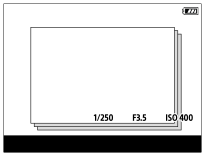
Detalhes do item do Menu
- Lig.:
- Visualiza imagens como um grupo.
- Desligado:
- Não visualiza imagens como um grupo.
Sugestão
-
As imagens seguintes estão agrupadas.
- As imagens fotografadas com [Modo de avanço] definido para [Fotografia Contínua] (Uma sequência de imagens fotografadas continuamente mantendo carregado o botão do obturador durante fotografia contínua torna-se um grupo.)
- Imagens fotografadas com [
 Função Disp. int.] (As imagens fotografadas durante uma sessão de disparo de intervalo torna-se um grupo.)
Função Disp. int.] (As imagens fotografadas durante uma sessão de disparo de intervalo torna-se um grupo.)
- No ecrã de índice da imagem, visualiza-se
 sobre o grupo.
sobre o grupo.
Nota
- As imagens podem ser agrupadas e visualizadas apenas quando [Modo de Visualiz.] estiver definido para [Vista de Data]. Quando não estiver definido para [Vista de Data], as imagens não podem ser agrupadas e visualizadas, mesmo se [Apres. como grupo] estiver definido para [Lig.].
- Se apagar um grupo, todas as imagens no grupo serão apagadas.Quaisquer memórias de voz anexadas a imagens no grupo também serão eliminadas.
[202] VisualizaçãoVer imagensRep. cont. p/ int.
Reproduz continuamente as imagens fotografadas com o disparo de intervalo.
Pode criar filmes a partir de imagens fixas produzidas pelo disparo de intervalo utilizando o software de computador Imaging Edge (Viewer). Não é possível criar filmes a partir de imagens fixas diretamente na câmara.
- MENU →
 (Reprodução) → [Rep. cont. p/
(Reprodução) → [Rep. cont. p/  int.].
int.]. - Selecione o grupo de imagens que pretende reproduzir e, depois, carregue no centro do seletor de controlo.
Sugestão
- No ecrã de reprodução, pode iniciar a reprodução contínua carregando no botão para baixo enquanto visualiza uma imagem no grupo.
- Pode retomar a reprodução ou colocar em pausa carregando no botão para baixo durante a reprodução.
-
Pode mudar a velocidade de reprodução rodando o seletor dianteiro/traseiro ou o seletor de controlo durante a reprodução.
Pode também mudar a velocidade de reprodução selecionando MENU →
 (Reprodução) → [Vel. rep. p/
(Reprodução) → [Vel. rep. p/  int.].
int.]. - Pode também reproduzir continuamente imagens fotografadas em fotografia contínua.
[203] VisualizaçãoVer imagensVel. rep. p/ int.
 int.].
int.]. - MENU →
 (Reprodução) → [Vel. rep. p/
(Reprodução) → [Vel. rep. p/  int.] → definição desejada.
int.] → definição desejada.
Sugestão
-
Pode também mudar a velocidade de reprodução rodando o seletor dianteiro/traseiro ou o seletor de controlo durante [Rep. cont. p/
 int.].
int.].
[204] VisualizaçãoVer imagensSelecionar que cartão de memória reproduzir (Selec. Suporte Repr.)
Seleciona a ranhura do cartão de memória a ser reproduzido.
- MENU →
 (Reprodução) → [Selec. Suporte Repr.] → ranhura desejada.
(Reprodução) → [Selec. Suporte Repr.] → ranhura desejada.
Detalhes do item do Menu
- Ranhura 1:
- Seleciona a ranhura 1.
- Ranhura 2:
- Seleciona a ranhura 2.
Nota
- Não é reproduzida imagem quando não estiver inserido nenhum cartão de memória na ranhura selecionada. Selecione a ranhura na qual um cartão de memória foi inserido.
- Quando seleciona [Vista de Data] em [Modo de Visualiz.], a câmara apenas reproduz imagens de um cartão de memória selecionado usando [Selec. Suporte Repr.].
[205] VisualizaçãoVer imagensCopiar imagens de um cartão de memória para outro (Copiar)
Pode copiar imagens de um cartão de memória numa ranhura que esteja selecionada usando [Selec. Suporte Repr.] para um cartão de memória noutra ranhura.
- MENU →
 (Reprodução) → [Copiar].Todos os conteúdos com uma data ou numa pasta atualmente a ser reproduzida serão copiados para um cartão de memória noutra ranhura.
(Reprodução) → [Copiar].Todos os conteúdos com uma data ou numa pasta atualmente a ser reproduzida serão copiados para um cartão de memória noutra ranhura.
Sugestão
- Pode selecionar o tipo de imagens a visualizar selecionando MENU →
 (Reprodução) → [Modo de Visualiz.].
(Reprodução) → [Modo de Visualiz.].
Nota
- Se as imagens de um grupo forem copiadas, estas imagens não serão apresentadas como um grupo no cartão de memória de destino.
- Se as imagens protegidas são copiadas, a proteção é cancelada no cartão de memória de destino.
- Pode demorar muito tempo quando muitas imagens forem copiadas. Use uma bateria com carga suficiente.
- Os filmes XAVC S podem apenas ser copiados para um cartão de memória que suporta filmes XAVC S. Será visualizada uma mensagem no monitor da câmara quando as imagens não puderem ser copiadas.
[206] VisualizaçãoVer imagensReproduzir imagens usando apresentação de slides (Apresen slides)
Reproduz automaticamente as imagens continuamente.
- MENU →
 (Reprodução) → [Apresen slides] → definição desejada.
(Reprodução) → [Apresen slides] → definição desejada. - Selecione [Confirmar].
Detalhes do item do Menu
- Repetir:
- Selecione [Lig.], em que as imagens são reproduzidas num ciclo contínuo, ou [Desligado], em que o produto sai da apresentação de slides quando todas as imagens forem reproduzidas uma vez.
- Intervalo:
- Selecione o intervalo de visualização das imagens entre [1 seg.], [3 seg.], [5 seg.], [10 seg.] ou [30 seg.].
Para sair da apresentação de slides a meio da reprodução
Carregue no botão MENU para sair da apresentação de slides. Não pode pausar a apresentação de slides.
Sugestão
- Durante a reprodução, pode visualizar a imagem seguinte/anterior carregando no lado direito/esquerdo do seletor de controlo.
- Pode ativar uma apresentação de slides apenas quando [Modo de Visualiz.] estiver definido para [Vista de Data] ou [Vista da pasta (Fixa)].
[207] VisualizaçãoProteger dadosProteger imagens (Proteger)
Protege imagens gravadas contra apagamento acidental. Visualiza-se o símbolo  nas imagens protegidas.
nas imagens protegidas.
- MENU →
 (Reprodução) → [Proteger] → definição desejada.
(Reprodução) → [Proteger] → definição desejada.
Detalhes do item do Menu
- Múltiplas imag.:
-
Aplica a proteção das imagens múltiplas selecionadas.
(1) Selecione a imagem a proteger, depois carregue no centro do seletor de controlo. Visualiza-se o símbolo
 na caixa de verificação. Para cancelar a seleção, volte a carregar no centro para remover o símbolo
na caixa de verificação. Para cancelar a seleção, volte a carregar no centro para remover o símbolo  .
.
(2) Para proteger outras imagens, repita o passo (1).
(3) MENU → [OK].
- Todas nesta Pasta:
- Protege todas as imagens na pasta selecionada.
- Todas com esta data:
- Protege todas as imagens tiradas na data selecionada.
- Canc. Todas nesta Pasta:
- Cancela a proteção de todas as imagens na pasta selecionada.
- Canc. Todas c/ esta data:
- Cancela a proteção de todas as imagens tiradas na data selecionada.
- Todas imag. neste grupo:
- Protege todas as imagens no grupo selecionado.
- Canc. todas neste grupo:
- Cancela a proteção de todas as imagens no grupo selecionado.
Sugestão
- Se atribuir [Proteger] à tecla da sua escolha usando MENU →
 (Definições da Câmara2) → [
(Definições da Câmara2) → [ Tecla Person.], pode proteger as imagens ou cancelar a proteção carregando simplesmente na tecla.A função [Proteger] é atribuída ao botão C3 nas predefinições.
Tecla Person.], pode proteger as imagens ou cancelar a proteção carregando simplesmente na tecla.A função [Proteger] é atribuída ao botão C3 nas predefinições.
- Se selecionar um grupo em [Múltiplas imag.], todas as imagens no grupo serão protegidas. Para selecionar e proteger imagens em particular dentro do grupo, execute [Múltiplas imag.] enquanto visualiza as imagens no grupo.
Nota
- Os itens do menu que podem ser selecionados variam de acordo com a definição [Modo de Visualiz.] e o conteúdo selecionado.
[208] VisualizaçãoDefinir a função de ClassificaçãoClassificação
Pode atribuir classificações a imagens gravadas numa escala de  a
a  para tornar mais fácil encontrar imagens. Combinar esta função com [Def. Saltar imagem] permite-lhe encontrar rapidamente uma imagem desejada.
para tornar mais fácil encontrar imagens. Combinar esta função com [Def. Saltar imagem] permite-lhe encontrar rapidamente uma imagem desejada.
- MENU →
 (Reprodução) → [Classificação].Aparece o ecrã de seleção de classificação de imagem.
(Reprodução) → [Classificação].Aparece o ecrã de seleção de classificação de imagem. - Carregue nos lados esquerdo/direito do seletor de controlo para visualizar uma imagem à qual pretende atribuir uma classificação e depois prima o centro.
- Selecione no número de
 (Classificação) carregando nos lados esquerdo/direito do seletor de controlo, e depois prima o centro.
(Classificação) carregando nos lados esquerdo/direito do seletor de controlo, e depois prima o centro. - Carregue no botão MENU para sair do ecrã de definições da classificação.
Sugestão
- Pode também atribuir classificações quando reproduzir imagens usando a tecla personalizada. Atribua [Classificação] à tecla desejada premindo [
 Tecla Person.] previamente e depois prima a tecla personalizada enquanto reproduzir uma imagem à qual pretende atribuir uma classificação. O número de
Tecla Person.] previamente e depois prima a tecla personalizada enquanto reproduzir uma imagem à qual pretende atribuir uma classificação. O número de  (Classificação) muda sempre que premir a tecla personalizada.
(Classificação) muda sempre que premir a tecla personalizada.
Nota
- Só pode atribuir classificações a imagens fixas.
[209] VisualizaçãoDefinir a função de ClassificaçãoDef. clas.(Tec. pers.)
Define o número disponível de  quando classificar imagens com a tecla à qual atribuiu [Classificação] usando [
quando classificar imagens com a tecla à qual atribuiu [Classificação] usando [ Tecla Person.].
Tecla Person.].
- MENU →
 (Reprodução) → [Def. clas.(Tec. pers.)].
(Reprodução) → [Def. clas.(Tec. pers.)]. - Adicione uma marca
 ao número de
ao número de  que quer ativar.Pode selecionar o número marcado quando definir [Classificação] usando a tecla personalizada.
que quer ativar.Pode selecionar o número marcado quando definir [Classificação] usando a tecla personalizada.
[210] VisualizaçãoDesignar imagens para impressão (DPOF)Especificar as imagens a imprimir (Marcar p/ impr.)
Pode especificar previamente no cartão de memória que imagens fixas quer imprimir mais tarde. O ícone  (ordem de impressão) aparecerá nas imagens especificadas. DPOF refere-se a “Digital Print Order Format – Formato de Ordem de Impressão Digital”.
(ordem de impressão) aparecerá nas imagens especificadas. DPOF refere-se a “Digital Print Order Format – Formato de Ordem de Impressão Digital”.
A definição DPOF será retida após a imagem ser impressa. Recomendamos que cancele esta definição após a impressão.
- MENU →
 (Reprodução) → [Marcar p/ impr.] → definição desejada.
(Reprodução) → [Marcar p/ impr.] → definição desejada.
Detalhes do item do Menu
- Múltiplas imag.:
-
Seleciona as imagens para pedir impressão.
(1) Selecione uma imagem e carregue no centro do seletor de controlo. Visualiza-se o símbolo
 na caixa de verificação. Para cancelar a seleção, carregue novamente no centro e apague o símbolo
na caixa de verificação. Para cancelar a seleção, carregue novamente no centro e apague o símbolo  .
.
(2) Repita o passo (1) para imprimir outras imagens. Para selecionar todas as imagens a partir de uma determinada data ou numa determinada pasta, selecione a caixa de verificação para a data ou pasta.
(3) MENU → [OK].
- Cancelar tudo:
- Limpa todas as marcas DPOF.
- Definições de Impressão:
- Define se quer imprimir a data nas imagens registadas com marcas DPOF.
- A posição ou tamanho da data (dentro ou fora da imagem) pode diferir dependendo da impressora.
Nota
-
Não pode adicionar a marca DPOF aos seguintes ficheiros:
- Imagens RAW
- O número de cópias não pode ser especificado.
- Algumas impressoras não suportam a função de impressão de data.
[211] VisualizaçãoAnexar notas de voz a imagensAnexar ficheiros de áudio a imagens (Nota de voz)
Pode gravar condições de filmagem ou descrições de imagem com a voz e anexar os ficheiros de áudio a imagens como notas de voz.
As notas de voz podem ser transferidas para um computador juntamente com imagens, e serem reproduzidas no computador.
- MENU →
 (Reprodução) → [Nota de voz]Aparece o ecrã de seleção de imagem.
(Reprodução) → [Nota de voz]Aparece o ecrã de seleção de imagem. - Selecione uma imagem fixa à qual pretende anexar uma nota de voz.
- Ao mesmo tempo que mantém carregado o centro do seletor de controlo, grave a sua voz.Será guardado um ficheiro de nota de voz (.WAV) com o mesmo nome do ficheiro da imagem fixa na pasta onde está guardada a imagem fixa correspondente.
- A gravação continua enquanto mantiver carregado o centro do seletor de controlo. A gravação para quando soltar o botão.
Para reproduzir notas de voz
- MENU →
 (Reprodução) → [Nota de voz].
(Reprodução) → [Nota de voz]. - Selecione uma imagem fixa da qual pretende reproduzir uma nota de voz anexada.
 é apresentado nas imagens fixas que têm notas de voz anexadas.
é apresentado nas imagens fixas que têm notas de voz anexadas.
- Carregue no centro do seletor de controlo.
Para eliminar notas de voz
- MENU →
 (Reprodução) → [Nota de voz].
(Reprodução) → [Nota de voz]. - Selecione uma imagem fixa da qual pretende eliminar uma nota de voz anexada.
- Carregue na parte inferior do seletor de controlo e, depois, selecione [OK].
Sugestão
- Se atribuir [Prender nota de voz] a uma tecla personalizada utilizando [
 Tecla Person.], será gravada uma nota de voz enquanto estiver a carregar na tecla. Se atribuir [Comutar nota de voz] a uma tecla personalizada, a gravação da nota de voz começa quando carrega na tecla e para quando carrega na tecla novamente. Durante a reprodução da nota de voz, a reprodução começa quando carrega na tecla e para quando carrega na tecla novamente.
Tecla Person.], será gravada uma nota de voz enquanto estiver a carregar na tecla. Se atribuir [Comutar nota de voz] a uma tecla personalizada, a gravação da nota de voz começa quando carrega na tecla e para quando carrega na tecla novamente. Durante a reprodução da nota de voz, a reprodução começa quando carrega na tecla e para quando carrega na tecla novamente. - Pode gravar uma nota de voz para uma imagem fixa protegida.
Nota
- Não pode anexar uma nota de voz a um filme.
- Pode anexar um ficheiro de nota de voz com um máximo de 60 segundos de duração por imagem fixa.
- Não pode adicionar outra nota de voz a uma imagem fixa à qual já esteja anexada outra nota de voz, nem pode sobrepor o conteúdo de uma nota de voz que já esteja anexada. Primeiro, apague a nota de voz anexada e, depois, grave uma nova nota de voz.
- Não pode alterar o nível de entrada de som do microfone para gravação.
- O microfone incorporado é utilizado para a gravação de notas de voz. Não pode utilizar um dispositivo de entrada de áudio externo.
[212] VisualizaçãoAnexar notas de voz a imagensVol. repr. nota voz
Ajusta o volume de reprodução das notas de voz.
- MENU →
 (Reprodução) → [Vol. repr. nota voz]
(Reprodução) → [Vol. repr. nota voz] - Ajuste o volume carregando no lado esquerdo/direito do seletor de controlo.
Sugestão
- Enquanto reproduz uma nota de voz, pode ver o ecrã de controlo de volume carregando na parte inferior do seletor de controlo.
[213] VisualizaçãoRecortar
Recorta as imagens gravadas.
- MENU →
 (Reprodução) → [Recortar].Aparece o ecrã de seleção de imagem.
(Reprodução) → [Recortar].Aparece o ecrã de seleção de imagem. - Selecione a imagem fixa que pretende recortar e depois carregue no centro do seletor de controlo.
- Ajuste o tamanho e a posição da moldura de recorte.
- Pode alterar o rácio de aspeto da moldura de recorte utilizando o seletor traseiro. Também pode alterar a orientação.
- Pode alterar o tamanho da moldura de recorte utilizando o seletor dianteiro ou o seletor de controlo.
- Pode deslocar a posição da moldura de recorte usando o lado superior/inferior/esquerdo/direito do seletor de controlo.
- Pode pré-visualizar a imagem recortada carregando no botão Fn.
- Carregue no centro do seletor de controlo.A imagem recortada será guardada.
Sugestão
- A imagem recortada é guardada como um ficheiro de imagem separado. A imagem original permanece tal como está.
- O formato de ficheiro e a definição de qualidade de imagem da imagem recortada serão os mesmos da imagem original.
- No ecrã de reprodução, o ícone
 (Recortar) é visualizado com as imagens recortadas.
(Recortar) é visualizado com as imagens recortadas.
Nota
- Não pode recortar as imagens ou filmes RAW.
[214] VisualizaçãoEliminar imagensApagar uma imagem visualizada
Pode apagar uma imagem visualizada. Assim que tiver apagado uma imagem, não a pode restaurar. Confirme previamente a imagem a apagar.
- Visualize a imagem que quer apagar.
- Carregue no botão
 (Apagar).
(Apagar). - Selecione [Apagar] usando o seletor de controlo.
- Se uma nota de voz estiver anexada à imagem a apagar, selecione [Apagar imagem e nota de voz.].
Nota
- As imagens protegidas não podem ser apagadas.
[215] VisualizaçãoEliminar imagensApagar múltiplas imagens selecionadas (Apagar)
Pode apagar múltiplas imagens selecionadas. Assim que tiver apagado uma imagem, não a pode restaurar. Confirme previamente a imagem a apagar.
- MENU →
 (Reprodução) → [Apagar] → definição desejada.
(Reprodução) → [Apagar] → definição desejada.
Detalhes do item do Menu
Múltiplas imag.:
Apaga as imagens selecionadas.
(1) Selecione as imagens a apagar, depois carregue no centro do seletor de controlo. Visualiza-se o símbolo  na caixa de verificação. Para cancelar a seleção, volte a carregar no centro para remover o símbolo
na caixa de verificação. Para cancelar a seleção, volte a carregar no centro para remover o símbolo  .
.
(2) Para apagar outras imagens, repita o passo (1).
(3) MENU → [OK].
- Todas nesta Pasta:
- Apaga todas as imagens na pasta selecionada.
- Todas com esta data:
- Apaga todas as imagens tiradas na data selecionada.
- Todas que não esta ima.:
- Apaga todas as imagens no grupo exceto a seleção.
- Todas imag. neste grupo:
- Apaga todas as imagens no grupo selecionado.
Sugestão
- Execute [Formatar] para apagar todas as imagens, incluindo as imagens protegidas.
-
Para visualizar a pasta ou data desejada, selecione a pasta ou data desejada durante a reprodução executando o seguinte procedimento:
Botão (Índice de imagens) → selecione a barra à esquerda usando o seletor de controlo → selecione a pasta ou data desejada usando os lados superior/inferior do seletor de controlo.
(Índice de imagens) → selecione a barra à esquerda usando o seletor de controlo → selecione a pasta ou data desejada usando os lados superior/inferior do seletor de controlo.
- Se selecionar um grupo em [Múltiplas imag.], todas as imagens no grupo serão apagadas. Para selecionar e apagar imagens em particular dentro do grupo, execute [Múltiplas imag.] enquanto visualiza as imagens no grupo.
Nota
- As imagens protegidas não podem ser apagadas.
- Os itens do menu que podem ser selecionados variam de acordo com a definição [Modo de Visualiz.] e o conteúdo selecionado.
[216] VisualizaçãoEliminar imagensConfirm apagar
Pode definir se [Apagar] ou [Cancelar] estiver selecionado como a predefinição no ecrã de confirmação de apagar.
- MENU →
 (Configuração) → [Confirm apagar] → definição desejada.
(Configuração) → [Confirm apagar] → definição desejada.
Detalhes do item do Menu
"Apa" primeiro:
[Apagar] está selecionado como a predefinição.
"Can" primeiro:
[Cancelar] está selecionado como a predefinição.
[217] VisualizaçãoVer imagens num televisorVer imagens numa TV usando um cabo HDMI
Para ver as imagens guardadas neste produto utilizando um televisor, necessita de um cabo HDMI (vendido separadamente) e um televisor HD equipado com uma tomada HDMI.
- Desligue este produto e a TV.
- Ligue o terminal micro HDMI deste produto à tomada HDMI da TV usando um cabo HDMI (vendido separadamente).
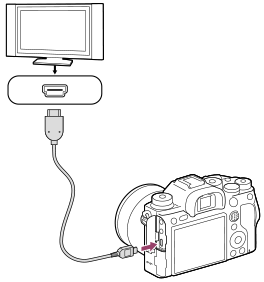
- Ligue a TV e comute a entrada.
- Ligue este produto.
As imagens fotografadas com o produto aparecem no ecrã da TV.
- Selecione uma imagem usando os lados direito/esquerdo do seletor de controlo.
- O monitor desta câmara não está aceso no ecrã de reprodução.
- Se o ecrã de visualização não for visualizado, carregue no botão
 (Reprodução).
(Reprodução).
“BRAVIA” Sync
Ao ligar este produto a uma TV que suporta “BRAVIA” Sync através de um cabo HDMI (vendido separadamente), pode operar as funções de reprodução deste produto com o controlo remoto da TV.
- Após executar os passos acima para ligar esta câmara a uma TV, selecione MENU →
 (Configuração) → [Definições HDMI] → [CONTROL.P/HDMI] → [Lig.].
(Configuração) → [Definições HDMI] → [CONTROL.P/HDMI] → [Lig.]. - Carregue no botão SYNC MENU no controlo remoto da TV, e selecione o modo desejado.
- Se ligar esta câmara a uma TV usando um cabo HDMI, os itens do menu disponíveis são limitados.
- Apenas TVs que suportam “BRAVIA” Sync podem proporcionar operações SYNC MENU. Para mais detalhes, consulte o manual de instruções fornecido com a TV.
- Se o produto executar operações indesejadas em resposta ao controlo remoto da TV quando o produto estiver ligado a TV de outro fabricante através de uma ligação HDMI, selecione MENU →
 (Configuração) → [Definições HDMI] → [CONTROL.P/HDMI] → [Desligado].
(Configuração) → [Definições HDMI] → [CONTROL.P/HDMI] → [Desligado].
Sugestão
- Este produto é compatível com a norma PhotoTV HD. Se ligar dispositivos compatíveis com PhotoTV HD da Sony através de um cabo HDMI (vendido separadamente), a TV é definida para a qualidade de imagem adequada para visualizar imagens fixas, e pode-se desfrutar de todo um novo mundo de fotos com uma impressionante qualidade de alta definição.
- Pode ligar este produto a dispositivos compatíveis com PhotoTV HD da Sony com um terminal USB usando o cabo USB.
- A PhotoTV HD permite-lhe uma expressão altamente detalhada, tipo fotografia, de texturas e cores subtis.
- Para mais detalhes, consulte o manual de instruções fornecido com a TV compatível.
Nota
- Não ligue este produto e outro dispositivo usando os terminais de saída dos dois. Ao fazê-lo pode provocar um mau funcionamento.
- Alguns dispositivos podem não funcionar corretamente quando ligados a este produto. Por exemplo, podem não emitir vídeo ou áudio.
- Use um cabo HDMI com o logótipo HDMI ou um cabo genuíno da Sony.
- Use um cabo HDMI que seja compatível com o terminal micro HDMI do produto e a tomada HDMI da TV.
-
Quando [
 Saída TC] estiver definida para [Lig.], a imagem pode não ser emitida corretamente para a TV ou dispositivo de gravação. Nesses casos, defina [
Saída TC] estiver definida para [Lig.], a imagem pode não ser emitida corretamente para a TV ou dispositivo de gravação. Nesses casos, defina [ Saída TC] para [Desligado].
Saída TC] para [Desligado].
-
Se as imagens não aparecerem corretamente no ecrã da TV, selecione MENU →
 (Configuração) → [Definições HDMI] → [Resolução HDMI] → [2160p/1080p], [1080p] ou [1080i] de acordo com a TV a ser ligada.
(Configuração) → [Definições HDMI] → [Resolução HDMI] → [2160p/1080p], [1080p] ou [1080i] de acordo com a TV a ser ligada.
- Durante saída HDMI, quando comuta o filme de 4K para qualidade de imagem HD ou vice-versa, ou altera o filme para uma velocidade de fotogramas diferente, o ecrã pode ficar escuro. Não se trata de um mau funcionamento.
-
Quando [
 Gravação proxy] estiver definido para [Lig.], as imagens não podem ser emitidas para um dispositivo HDMI durante a gravação de um filme 4K.
Gravação proxy] estiver definido para [Lig.], as imagens não podem ser emitidas para um dispositivo HDMI durante a gravação de um filme 4K.
-
Quando [Seletor NTSC/PAL] está definido para PAL, o ecrã pode obscurecer por um instante nas seguintes situações. Não se trata de um mau funcionamento.
- Quando iniciar ou parar a gravação de filmes enquanto o modo de fotografia está definido para um modo diferente de
 (Filme) ou
(Filme) ou  .
. - Quando muda o modo de fotografia de
 (Filme) ou
(Filme) ou  para outro modo.
para outro modo. - Quando reproduz um filme pela primeira vez após comutar para o modo de reprodução.
- Quando iniciar ou parar a gravação de filmes enquanto o modo de fotografia está definido para um modo diferente de
[218] Personalizar a câmaraCaracterísticas de personalização da câmara
A câmara tem várias funcionalidades de personalização como o registo de funções e definições de fotografia para as teclas personalizadas. Pode combinar as suas definições preferidas para personalizar a câmara para facilitar a operação.
Para mais detalhes sobre como configurar as definições e usá-las, consulte a página para cada função.
Para atribuir funções utilizadas frequentemente a botões ( Tecla Person./
Tecla Person./ Tecla Person./
Tecla Person./ Tecla Person.)
Tecla Person.)
Pode alterar as funções dos botões incluindo os botões personalizados (C1 para C4) de acordo com as suas preferências. Recomenda-se que atribua funções frequentemente usadas a botões fáceis de operar para que possa chamar as funções atribuídas carregando simplesmente no botão correspondente.

Para registar funções frequentemente usadas para o botão Fn (menu Função)
Se registar funções frequentemente usadas no modo de fotografia para o menu de Funções, pode visualizar as funções registadas no ecrã carregando simplesmente no botão Fn(Função). No ecrã do menu de Funções, pode rechamar a função que quer usar selecionando os ícones.
Menu de funções
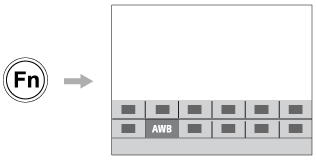
Para combinar funções utilizadas frequentemente no ecrã do menu ( Meu menu)
Meu menu)
Se combinar os itens usados frequentemente a partir de menus como os de fotografia, reprodução e rede no ecrã “Meu menu”, pode aceder rapidamente aos itens desejados do menu.
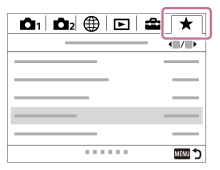
Para atribuir funções diferentes ao seletor e mudar a função do seletor (  Definiç. Meu seletor )
Definiç. Meu seletor )
Pode atribuir as funções desejadas ao seletor frontal/traseiro e ao seletor de controlo e registar até três combinações das definições à câmara como as definições “Meu seletor 1 - 3”.
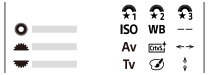
Exemplo: no caso de modelos com um seletor dianteiro/traseiro
Para alterar rapidamente as definições de fotografia de acordo com a cena (
 /
/ Memória)
Memória)
Pode registar as definições de fotografia apropriadas* para a cena para a câmara ou um cartão de memória e chamar facilmente as definições usando o seletor de modo, etc.
* Não pode registar definições da tecla personalizada.
Para guardar as definições da câmara personalizadas num cartão de memória (Guardar/Carr. def.)
Pode guardar definições da câmara* num cartão de memória usando [Guardar/Carr. def.]. Esta função é útil quando pretender fazer uma cópia de segurança das definições ou importar as definições para outra câmara do mesmo modelo, etc.
* Algumas definições não podem ser guardadas num cartão de memória.
[219] Personalizar a câmaraRegistar funções usadas frequentementeMemória (Definições da Câmara1/Definições da Câmara2)
Permite-lhe registar no produto até 3 modos de utilização frequente ou definições de produto e até 4 (M1 até M4) no cartão de memória. Pode rechamar as definições usando apenas o seletor de modo.
- Defina o produto para a definição que quer registar.
- MENU →
 (Definições da Câmara1) → [
(Definições da Câmara1) → [
 /
/ Memória] → número pretendido.
Memória] → número pretendido. - Carregue no centro do seletor de controlo para confirmar.
Itens que podem ser registados
- Pode registar várias funções para fotografar. Os itens que podem na realidade ser registados são visualizados no menu da câmara.
- Abertura (número F)
- Velocidade do obturador
Alterar definições registadas
Mude a definição para a desejada e volte a registar a definição para o mesmo número de modo.
Nota
- M1 até M4 pode ser selecionado apenas quando um cartão de memória estiver inserido no produto.
-
Quando registar as definições num cartão de memória, apenas pode ser usado um cartão de memória que tenha sido selecionado usando [
 Selecio. suporte].
Selecio. suporte].
- Comutação de programa não pode ser registada.
- Em algumas funções, a posição do seletor e a definição realmente usada para fotografia podem não corresponder. Se isso acontecer, fotografe as imagens consultando a informação visualizada no monitor.
[220] Personalizar a câmaraRegistar funções usadas frequentementeSelecio. suporte (Rechamar memória)
Seleciona a ranhura do cartão de memória a partir da qual as definições são rechamadas ou na qual as definições são registadas entre M1 até M4.
- MENU →
 (Definições da Câmara1) → [
(Definições da Câmara1) → [ Selecio. suporte] → ranhura desejada.
Selecio. suporte] → ranhura desejada.
Detalhes do item do Menu
- Ranhura 1:
- Seleciona a ranhura 1.
- Ranhura 2:
- Seleciona a ranhura 2.
[221] Personalizar a câmaraRegistar funções usadas frequentementeRegistar definições de fotografia numa tecla personalizada (Reg Def Fot Pers)
Pode registar previamente definições de fotografia (tais como exposição, definição de foco, modo de avanço, etc.) a uma tecla personalizada e rechamá-las temporariamente enquanto mantém carregada a tecla. Carregue simplesmente na tecla personalizada para comutar as definições rapidamente e solte a tecla para voltar às definições originais. Esta função é útil quando gravar cenas ativas tais como desportos.
- MENU →
 (Definições da Câmara1) → [Reg Def Fot Pers] → Selecione um número de registo de [Rech Pers prender 1] para [Rech Pers prender 3].O ecrã de definição para o número selecionado será visualizado.
(Definições da Câmara1) → [Reg Def Fot Pers] → Selecione um número de registo de [Rech Pers prender 1] para [Rech Pers prender 3].O ecrã de definição para o número selecionado será visualizado. - Usando o lado superior/inferior/esquerdo/direito do seletor de controlo, selecione as caixas de verificação para as funções que quer rechamar com um dos números de registo e carregue no centro para assinalar cada caixa.Uma marca
 será visualizada nas caixas para as funções.
será visualizada nas caixas para as funções.- Para cancelar uma seleção, carregue novamente no centro.
- Selecione a função que quer ajustar usando o lado superior/inferior/esquerdo/direito do seletor de controlo, e carregue no centro para ajustar a função à definição desejada.
- Selecione [Importar Definição Atual] para registar as atuais definições da câmara ao número de registo que escolher.
- Selecione [Registar].
Itens que podem ser registados
- Pode registar várias funções para fotografar. Os itens que podem na realidade ser registados são visualizados no menu da câmara.
- Exposição
- Definição de foco
- Modo de avanço (além de temporizador automático)
Rechamar definições registadas
- MENU →
 (Definições da Câmara2) → [
(Definições da Câmara2) → [ Tecla Person.] → Selecione a tecla desejada e depois selecione um dos números de registo de [Rech Pers prender 1] para [Rech Pers prender 3].
Tecla Person.] → Selecione a tecla desejada e depois selecione um dos números de registo de [Rech Pers prender 1] para [Rech Pers prender 3]. - No ecrã de fotografia, carregue no botão do obturador enquanto mantém carregada a tecla à qual atribuiu um dos números de registo.
As definições registadas são ativadas enquanto mantém carregada a tecla personalizada.
Sugestão
- Pode mudar as definições para [Reg Def Fot Pers] após atribuir um dos números de registo à tecla personalizada usando [
 Tecla Person.].
Tecla Person.].
Nota
- Os números de registo [Rech Pers prender 1] até [Rech Pers prender 3] estão disponíveis apenas quando o modo de fotografia estiver definido para P/A/S/M.
- Dependendo da objetiva colocada e do estado da câmara quando se executar o rechamamento de definição registada, as definições registadas podem não produzir efeito.
[222] Personalizar a câmaraPersonalizar as funções do anel/seletor Mudar temporariamente a função do seletor (Definiç. Meu seletor)
Pode atribuir as funções desejadas ao seletor dianteiro, seletor traseiro e seletor de controlo e registar até três combinações das definições como “Meu seletor”. Pode rechamar ou trocar rapidamente as definições registadas em “Meu seletor” premindo a tecla personalizada que atribuiu antecipadamente.
Registar funções em “Meu seletor”
Registe as funções que pretende atribuir ao seletor dianteiro, ao seletor traseiro e ao seletor de controlo como [Meu seletor 1] a [Meu seletor 3].
- MENU →
 (Definições da Câmara2) → [Definiç. Meu seletor].
(Definições da Câmara2) → [Definiç. Meu seletor]. -
Selecione um seletor ou controlo para
 (Meu seletor 1), e carregue no centro do seletor de controlo.
(Meu seletor 1), e carregue no centro do seletor de controlo.
-
Selecione a função desejada a atribuir usando os lados superior/inferior/esquerdo/direito do seletor de controlo, e depois carregue no centro do seletor de controlo.
- Selecione “--” (Não definido) para um seletor ou controlo ao qual não pretenda atribuir nenhuma função.
-
Depois de selecionar funções para todos os seletores e para o controlo em
 (Meu seletor 1) repetindo os Passos 2 e 3, selecione [OK].
(Meu seletor 1) repetindo os Passos 2 e 3, selecione [OK].As definições para
 (Meu seletor 1) serão registadas.
(Meu seletor 1) serão registadas.- Se também pretender registar
 (Meu seletor 2) e
(Meu seletor 2) e  (Meu seletor 3), siga o mesmo procedimento descrito acima.
(Meu seletor 3), siga o mesmo procedimento descrito acima.
- Se também pretender registar
Atribuir uma tecla para rechamar “Meu seletor”
Atribua uma tecla personalizada para rechamar a definição registada em “Meu seletor”.
- MENU →
 (Definições da Câmara2) → [
(Definições da Câmara2) → [ Tecla Person.] ou [
Tecla Person.] ou [ Tecla Person.] → Selecione a tecla que pretende utilizar para rechamar “Meu seletor.”
Tecla Person.] → Selecione a tecla que pretende utilizar para rechamar “Meu seletor.” - Selecione o número da definição “Meu seletor” que pretende rechamar ou o padrão para mudar “Meu seletor.”
Detalhes do item do Menu
- Meu seletor 1 Prend. /Meu seletor 2 Prend./Meu seletor 3 Prend.:
- Enquanto mantém a tecla carregada, as funções que registou em [Definiç. Meu seletor] são atribuídas ao seletor de controlo/seletor de comando.
- Meu seletor 1→2→3 :
- Sempre que carregar na tecla, a função muda na seguinte sequência: “Função normal → Função de Meu seletor 1 → Função de Meu seletor 2 → Função de Meu seletor 3 → Função normal.”
- Com. Meu seletor 1 /Com. Meu seletor 2/Com. Meu seletor 3:
- A função registada utilizando [Definiç. Meu seletor] é mantida mesmo que não mantenha a tecla carregada. Carregue novamente na tecla para voltar à função normal.
Fotografar enquanto muda o “Meu seletor”
Quando tira fotografias, pode rechamar “Meu seletor” utilizando a tecla personalizada e fotografar enquanto muda a definição de fotografia rodando o seletor dianteiro, o seletor traseiro e o seletor de controlo.
No exemplo a seguir, as funções listadas abaixo são registadas no “Meu seletor” e [Meu seletor 1→2→3] é atribuído ao botão C1 (Personaliz. 1).
| Meu seletor 1 | Meu seletor 2 | Meu seletor 3 | |
|---|---|---|---|
| Seletor de controlo | ISO | Equil brancos | Não definido |
| Seletor dianteiro | Av | Modo criativo | Mover Ponto AF:E/D |
| Seletor traseiro | Tv | Efeito de imagem | Mover Ponto AF:C/B |
-
Carregue no botão C1 (Personaliz. 1).
As funções registadas no [Meu seletor 1] serão atribuídas ao seletor de controlo, ao seletor dianteiro e ao seletor traseiro.
- Os ícones mostrados em baixo são apresentados na parte inferior do ecrã.
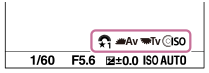
- Rode o seletor de controlo para definir o valor ISO, rode o seletor dianteiro para definir o valor da abertura e rode o seletor traseiro para definir a velocidade do obturador.
- Carregue novamente no botão C1. As funções registadas no [Meu seletor 2] serão atribuídas ao seletor de controlo, ao seletor dianteiro e ao seletor traseiro.
- Rode o seletor de controlo para definir [Equil brancos], rode o seletor dianteiro para definir [Modo criativo] e rode o seletor traseiro para definir [Efeito de imagem].
- Carregue novamente no botão C1 e mude os valores das definições para as funções registadas no [Meu seletor 3].
- Carregue no botão do obturador para disparar.
Nota
- As definições de “Meu seletor” em que cada seletor de controlo/seletor de comando está definido para [Não definido] não são rechamadas quando carrega na tecla personalizada. São igualmente ignoradas em [Meu seletor 1→2→3].
- Mesmo que um seletor de comando/seletor de controlo tenha sido bloqueado utilizando a função [Bloquear peças oper], ele será desbloqueado temporariamente quando “Meu seletor” é rechamado.
[223] Personalizar a câmaraPersonalizar as funções do anel/seletorConfigurar Seletor
Pode comutar as funções do seletor dianteiro/traseiro.
- MENU →
 (Definições da Câmara2) → [Configurar Seletor] → definição desejada.
(Definições da Câmara2) → [Configurar Seletor] → definição desejada.
Detalhes do item do Menu
 Tv
Tv  Av:
Av:- O seletor dianteiro é usado para mudar a velocidade do obturador e o seletor traseiro para mudar o valor de abertura.
 Av
Av  Tv:
Tv:- O seletor dianteiro é usado para mudar o valor de abertura e o seletor traseiro para mudar a velocidade do obturador.
Nota
- A função [Configurar Seletor] é ativada quando o modo de fotografia estiver definido para “M”.
[224] Personalizar a câmaraPersonalizar as funções do anel/seletorRodar Av/Tv
Define a direção de rotação do seletor dianteiro, seletor traseiro ou do seletor de controlo para alterar o valor de abertura ou a velocidade do obturador.
- MENU →
 (Definições da Câmara2) → [Rodar Av/Tv] → definição desejada.
(Definições da Câmara2) → [Rodar Av/Tv] → definição desejada.
Detalhes do item do Menu
- Normal:
- Não muda a direção de rotação para o seletor dianteiro, seletor traseiro ou seletor de controlo.
- Inverter:
- Reverte a direção de rotação para o seletor dianteiro, seletor traseiro ou seletor de controlo.
[225] Personalizar a câmaraPersonalizar as funções do anel/seletorBloquear peças oper
Pode definir se o multisseletor, seletores e roda podem ser bloqueados carregando e mantendo carregado o botão Fn (Função).
- MENU →
 (Definições da Câmara2) → [Bloquear peças oper] → definição desejada.
(Definições da Câmara2) → [Bloquear peças oper] → definição desejada. - Para bloquear as peças operacionais, mantenha carregado o botão Fn (função) até aparecer a mensagem “Bloqueado.” no monitor.
Detalhes do item do Menu
- Desligado:
- Não bloqueia o multisseletor, seletor dianteiro, seletor traseiro ou seletor de controlo mesmo se carregar e mantiver carregado o botão Fn (Função).
- Apenas multi-selet:
- Bloqueia o multisseletor.
- Seletor + Roda:
- Bloqueia o seletor dianteiro, seletor traseiro e seletor de controlo.
- Todos:
- Bloqueia o multisseletor, seletor dianteiro, seletor traseiro e seletor de controlo.
Sugestão
- Pode soltar o bloqueio mantendo novamente o botão Fn (Função) carregado.
Nota
- Se definir [
 Regist. Área AF] para [Lig.], [Bloquear peças oper] será fixado em [Desligado].
Regist. Área AF] para [Lig.], [Bloquear peças oper] será fixado em [Desligado].
[226] Personalizar a câmaraPersonalizar as funções do anel/seletorAnel função(Lente)
Pode escolher qual das seguintes funções deseja atribuir ao anel de funções na objetiva: focagem assistida elétrica (focagem elétrica) ou mudar o ângulo de visão entre “full frame” e APS-C/Super 35 mm (disponível apenas com objetivas compatíveis).
Para mais detalhes, consulte o manual de instruções fornecido com a lente.
- MENU →
 (Definições da Câmara2) → [Anel função(Lente)] → definição desejada.
(Definições da Câmara2) → [Anel função(Lente)] → definição desejada.
Detalhes do item do Menu
- Focagem motorizada:
- Quando roda o anel de funções para a direita, a posição de focagem move-se em direção ao infinito. Quando roda o anel de funções para a esquerda, a posição de focagem move-se em direção ao alcance mais curto.
- Sel.
 /En. com.:
/En. com.: - Quando roda o anel de funções, o ângulo de visão muda entre ecrã completo e APS-C/Super 35 mm.
- O ângulo de visão muda independentemente da direção em que roda o anel de funções.
[227] Personalizar a câmaraPersonalizar o MENU (Meu menu)Adicionar item
Pode registar os itens desejados do menu para  (Meu menu) em MENU.
(Meu menu) em MENU.
- MENU →
 (Meu menu) → [Adicionar item].
(Meu menu) → [Adicionar item]. - Selecione um item que quer adicionar a
 (Meu menu) usando os lados superior/inferior/esquerdo/direito do seletor de controlo.
(Meu menu) usando os lados superior/inferior/esquerdo/direito do seletor de controlo. - Selecione um destino usando os lados superior/inferior/esquerdo/direito do seletor de controlo.
Sugestão
- Pode adicionar até 30 itens a
 (Meu menu).
(Meu menu).
Nota
- Não pode adicionar os seguintes itens a
 (Meu menu).
(Meu menu).- Qualquer item em MENU →
 (Reprodução)
(Reprodução) - [Visualizar na TV]
- Qualquer item em MENU →
[228] Personalizar a câmaraPersonalizar o MENU (Meu menu)Ordenar item
Pode reordenar os itens do menu adicionados a  (Meu menu) em MENU.
(Meu menu) em MENU.
- MENU →
 (Meu menu) → [Ordenar item].
(Meu menu) → [Ordenar item]. - Selecione um item que quer deslocar usando os lados superior/inferior/esquerdo/direito do seletor de controlo.
- Selecione um destino usando os lados superior/inferior/esquerdo/direito do seletor de controlo.
[229] Personalizar a câmaraPersonalizar o MENU (Meu menu)Eliminar item
Pode apagar itens do menu adicionados a (Meu menu) do MENU.
(Meu menu) do MENU.
- MENU →
 (Meu menu) → [Eliminar item].
(Meu menu) → [Eliminar item]. - Selecione um item que quer apagar usando os lados superior/inferior/esquerdo/direito do seletor de controlo, e depois carregue no centro para apagar o item selecionado.
Sugestão
- Para apagar todos os itens numa página, selecione MENU →
 (Meu menu) → [Eliminar página].
(Meu menu) → [Eliminar página]. - Pode apagar todos os itens adicionados a
 (Meu menu) selecionando MENU →
(Meu menu) selecionando MENU →  (Meu menu) → [Eliminar tudo].
(Meu menu) → [Eliminar tudo].
[230] Personalizar a câmaraPersonalizar o MENU (Meu menu)Eliminar página
Pode apagar todos os itens do menu adicionados a uma página em  (Meu menu) em MENU.
(Meu menu) em MENU.
- MENU →
 (Meu menu) → [Eliminar página].
(Meu menu) → [Eliminar página]. - Selecione uma página que quer apagar usando os lados esquerdo/direito do seletor de controlo, e depois carregue no centro do seletor de controlo para apagar os itens.
[231] Personalizar a câmaraPersonalizar o MENU (Meu menu)Eliminar tudo
Pode apagar todos os itens do menu adicionados a  (Meu menu) em MENU.
(Meu menu) em MENU.
- MENU →
 (Meu menu) → [Eliminar tudo].
(Meu menu) → [Eliminar tudo]. - Selecione [OK].
[232] Personalizar a câmaraPersonalizar o MENU (Meu menu)Apres. de Meu menu
Pode definir o Meu menu para aparecer primeiro quando carrega no botão MENU.
- MENU →
 (Meu menu) → [Apres. de Meu menu] → definição desejada.
(Meu menu) → [Apres. de Meu menu] → definição desejada.
Detalhes do item do Menu
- Lig.:
- Meu menu aparece primeiro quando carrega no botão MENU.
- Desligado:
- Aparece o menu visualizado mais recentemente quando carrega no botão MENU.
[233] Personalizar a câmaraVerificar imagens antes/após a gravaçãoRevisão auto
Pode verificar no ecrã a imagem gravada logo após a fotografia. Pode também definir o tempo de visualização para Revisão auto.
- MENU →
 (Definições da Câmara2) → [Revisão auto] → definição desejada.
(Definições da Câmara2) → [Revisão auto] → definição desejada.
Detalhes do item do Menu
- 10 seg./5 seg./2 seg.:
- Visualiza no ecrã a imagem gravada logo após a fotografia pela duração de tempo selecionada. Se executar uma operação de ampliação durante Revisão Auto, pode verificar essa imagem usando a escala ampliada.
- Desligado:
- Não mostra a Revisão Auto.
Nota
- Quando usar uma função que executa processamento de imagem, a imagem antes do processamento pode ser temporariamente visualizada, seguida pela imagem após o processamento.
- As definições DISP (Definição de Visualização) são aplicadas para a visualização Revisão Auto.
[234] Personalizar a câmaraVerificar imagens antes/após a gravaçãoPré-vis. Abertura
Enquanto carrega e mantém carregada a tecla à qual atribuiu a função [Pré-vis. Abertura], a abertura é reduzida para o valor de abertura definido e pode verificar a desfocagem antes de fotografar.
- MENU →
 (Definições da Câmara2) → [
(Definições da Câmara2) → [ Tecla Person.] → defina a função [Pré-vis. Abertura] para a tecla desejada.
Tecla Person.] → defina a função [Pré-vis. Abertura] para a tecla desejada.
- Confirme a imagem carregando na tecla à qual [Pré-vis. Abertura] estava atribuída.
Sugestão
- Embora possa mudar o valor de abertura durante a pré-visualização, o motivo pode ficar desfocado se selecionar uma abertura com mais luminosidade. Recomendamos que volte a ajustar o foco.
[235] Personalizar a câmaraVerificar imagens antes/após a gravaçãoPré-vis. Result. Disp.
Enquanto mantém premida a tecla que tem atribuída a função [Pré-vis. Result. Disp.], pode verificar a pré-visualização das imagens com as definições DRO, velocidade do obturador, abertura e sensibilidade ISO aplicadas. Verifique a pré-visualização do resultado de fotografia antes de fotografar.
- MENU →
 (Definições da Câmara2) → [
(Definições da Câmara2) → [ Tecla Person.] → defina a função [Pré-vis. Result. Disp.] para a tecla desejada.
Tecla Person.] → defina a função [Pré-vis. Result. Disp.] para a tecla desejada. - Confirme a imagem carregando na tecla à qual [Pré-vis. Result. Disp.] estava atribuída.
Sugestão
- As definições DRO, velocidade do obturador, abertura e definições de sensibilidade ISO que definiu estão refletidas na imagem para [Pré-vis. Result. Disp.], mas alguns efeitos não podem ser pré-visualizados dependendo das definições de fotografia. Mesmo nesse caso, as definições que selecionou serão aplicadas às imagens que fotografar.
[236] Personalizar a câmaraVerificar imagens antes/após a gravaçãoVisualiz. Live View
Define se mostra ou não imagens alteradas com efeitos de compensação da exposição, equilíbrio de brancos, [Modo criativo], ou [Efeito de imagem] no ecrã.
- MENU →
 (Definições da Câmara2) → [Visualiz. Live View] → definição desejada.
(Definições da Câmara2) → [Visualiz. Live View] → definição desejada.
Detalhes do item do Menu
- Efeito Definição Lig.:
- Mostra Live View em condições próximas ao que a sua imagem irá parecer em resultado de aplicar todas as suas definições. Esta definição é útil quando quiser fotografar imagens enquanto verifica os resultados da foto no ecrã Live View.
- Ef. Definição Desl.:
- Mostra Live View sem os efeitos de compensação da exposição, equilíbrio de brancos, [Modo criativo], ou [Efeito de imagem]. Quando esta definição é utilizada, pode facilmente verificar a composição da imagem.
A Imagem ao Vivo está sempre apresentada com a luminosidade adequada mesmo em modo [Exposição manual].
Quando [Ef. Definição Desl.] estiver selecionado, o ícone é visualizado no ecrã Live View.
é visualizado no ecrã Live View.
Sugestão
- Quando usar um flash de terceiros, como por exemplo um flash de estúdio, Visualiz. Live View pode estar escura em algumas definições de velocidade do obturador. Quando [Visualiz. Live View] estiver definida para [Ef. Definição Desl.], Visualização Live View será mostrada com muita luminosidade, para poder verificar facilmente a composição.
Nota
- [Visualiz. Live View] não pode ser definida para [Ef. Definição Desl.] nos seguintes modos de fotografia:
- [Auto inteligente]
- [Filme]
- [Câmara L&R]
- Quando [Visualiz. Live View] estiver definida para [Ef. Definição Desl.], a luminosidade da imagem fotografada não será a mesma que a mostrada na Live View.
- Mesmo se [Visualiz. Live View] estiver definida para [Ef. Definição Desl.], quando usar o obturador elétrico, as imagens irão parecer como se as suas definições fossem aplicadas.
[237] Personalizar a câmaraDefinições do monitor/visorLinha grelha
Define se a linha de grelha é visualizada ou não. A linha de grelha irá ajudá-lo a ajustar a composição das imagens.
- MENU →
 (Definições da Câmara2) → [Linha grelha] → definição desejada.
(Definições da Câmara2) → [Linha grelha] → definição desejada.
Detalhes do item do Menu
- Grelha 3x3:
- Coloque os motivos principais perto de uma das linhas de grelha que dividem a imagem em terços para uma composição bem equilibrada.
- Grelha quadrada:
- As grelhas quadradas facilitam a confirmação do nível horizontal da sua composição. Isto é útil para avaliar a composição quando fotografar paisagens, grandes planos ou quando executar o varrimento da câmara.
- Grelha diag. e quad.:
- Coloque um motivo na linha diagonal para exprimir uma sensação animadora e possante.
- Desligado:
- Não mostra a linha de grelha.
[238] Personalizar a câmaraDefinições do monitor/visorFINDER/MONITOR
Define o método para comutar a visualização entre o visor e o monitor.
- MENU →
 (Definições da Câmara2) → [FINDER/MONITOR] → definição desejada.
(Definições da Câmara2) → [FINDER/MONITOR] → definição desejada.
Detalhes do item do Menu
- Auto:
- Quando olha para o visor, o sensor dos olhos reage e a visualização é comutada automaticamente para o visor.
- Visor(Manual):
- O monitor está desligado e a imagem é visualizada apenas no visor.
- Monitor(Manual):
- O visor está desligado e a imagem é visualizada sempre no monitor.
Sugestão
-
Pode atribuir a função [FINDER/MONITOR] à sua tecla preferida.
MENU → (Definições da Câmara2) → [
(Definições da Câmara2) → [ Tecla Person.], [
Tecla Person.], [ Tecla Person.] ou [
Tecla Person.] ou [ Tecla Person.] → defina [Sel. Finder/Monitor] para a tecla preferida.
Tecla Person.] → defina [Sel. Finder/Monitor] para a tecla preferida.
-
Se quiser manter a visualização do visor ou a visualização do monitor, defina previamente [FINDER/MONITOR] para [Visor(Manual)] ou [Monitor(Manual)].
Pode manter o monitor desligado quando tirar os olhos do visor durante a gravação definindo a visualização do monitor para [Monitor desl.] usando o botão DISP. Selecione MENU → (Definições da Câmara2) → [Botão DISP] → [Monitor] e adicione previamente uma marca de verificação a [Monitor desl.].
(Definições da Câmara2) → [Botão DISP] → [Monitor] e adicione previamente uma marca de verificação a [Monitor desl.].
Nota
- Quando o monitor estiver puxado para fora, o sensor dos olhos da câmara não detetará o seu olho a aproximar-se mesmo se [FINDER/MONITOR] estiver definido para [Auto]. A imagem irá continuar a ser visualizada no monitor.
[239] Personalizar a câmaraDefinições do monitor/visorBrilho Monitor
Ajuste a luminosidade do ecrã.
- MENU →
 (Configuração) → [Brilho Monitor] → definição desejada.
(Configuração) → [Brilho Monitor] → definição desejada.
Detalhes do item do Menu
- Manual:
- Ajusta a luminosidade dentro de um intervalo de –2 a +2.
- Quando há sol:
- Define corretamente a luminosidade para fotografar em exteriores.
Nota
- A definição [Quando há sol]está demasiado brilhante para fotografia em interiores. Defina [Brilho Monitor] para [Manual] para fotografia em interiores.
[240] Personalizar a câmaraDefinições do monitor/visorLuminosidade visor.
Quando usar o visor, este produto ajusta a luminosidade do visor de acordo com o ambiente envolvente.
- MENU →
 (Configuração) → [Luminosidade visor.] → definição desejada.
(Configuração) → [Luminosidade visor.] → definição desejada.
Detalhes do item do Menu
- Auto:
- Ajusta automaticamente a luminosidade.
- Manual:
- Seleciona a luminosidade do visor dentro de um intervalo de –2 a +2.
[241] Personalizar a câmaraDefinições do monitor/visorTemperat. Cor Visor
Ajusta a temperatura de cor do visor eletrónico.
- MENU →
 (Configuração) → [Temperat. Cor Visor] → definição desejada.
(Configuração) → [Temperat. Cor Visor] → definição desejada.
Detalhes do item do Menu
- -2 a +2:
- Quando seleciona “-”, o ecrã do visor muda para uma cor mais quente e quando seleciona “+”, muda para uma cor mais fria.
[242] Personalizar a câmaraDefinições do monitor/visorVeloc. foto. visor (imagem fixa)
Visualize os movimentos do motivo de modo mais uniforme ajustando a velocidade de fotogramas do visor durante fotografia de imagem fixa. Esta função é conveniente quando fotografar um motivo a mover-se rapidamente.
- MENU →
 (Definições da Câmara2) →[
(Definições da Câmara2) →[ Veloc. foto. visor] → definição desejada.
Veloc. foto. visor] → definição desejada.- Esta função pode ser atribuída à tecla da sua escolha usando [
 Tecla Person.].
Tecla Person.].
- Esta função pode ser atribuída à tecla da sua escolha usando [
Detalhes do item do Menu
- Normal:
- Mostra no visor o motivo a uma velocidade de fotogramas normal.
- Alta:
- Mostra no visor os movimentos do motivo de modo mais uniforme.
Nota
- Quando [
 Veloc. foto. visor] estiver definida para [Alta], a resolução do visor é reduzida.
Veloc. foto. visor] estiver definida para [Alta], a resolução do visor é reduzida. - Mesmo quando [
 Veloc. foto. visor] está definido para [Alta], a definição pode mudar automaticamente para [Normal], dependendo da temperatura do ambiente de gravação e das condições de gravação.
Veloc. foto. visor] está definido para [Alta], a definição pode mudar automaticamente para [Normal], dependendo da temperatura do ambiente de gravação e das condições de gravação. - [
 Veloc. foto. visor] está bloqueada para [Normal] nas seguintes situações:
Veloc. foto. visor] está bloqueada para [Normal] nas seguintes situações:- Durante a reprodução
- Durante a ligação HDMI
- Quando a temperatura no interior do corpo da câmara é elevada
-
Durante a fotografia contínua com [
 Tipo de obturador] definida para [Auto] ou [Obturador eletrónico].
Tipo de obturador] definida para [Auto] ou [Obturador eletrónico].
[243] Personalizar a câmaraDefinições do monitor/visorMonitor brilhante
Permite-lhe ajustar a composição quando fotografar em ambientes escuros. Ao alargar o tempo de exposição, pode verificar a composição no visor/monitor mesmo em locais escuros, como por exemplo à noite.
- MENU →
 (Definições da Câmara2) → [
(Definições da Câmara2) → [ Tecla Person.] → atribua a função [Monitor brilhante] à tecla desejada.
Tecla Person.] → atribua a função [Monitor brilhante] à tecla desejada. - Carregue na tecla à qual atribuiu a função [Monitor brilhante], depois fotografe uma imagem.
- A luminosidade devida a [Monitor brilhante] continuará após a fotografia.
- Para repor a luminosidade do monitor no normal, carregue novamente na tecla à qual atribuiu a função [Monitor brilhante].
Nota
- Durante [Monitor brilhante], [Visualiz. Live View] comutará automaticamente para [Ef. Definição Desl.], e os valores de definição como compensação da exposição não se refletirão na visualização Live View. Recomenda-se que use [Monitor brilhante] apenas em locais escuros.
- [Monitor brilhante] será automaticamente cancelado nas seguintes situações.
- Quando a câmara estiver desligada.
- Quando o modo de fotografia for mudado de P/A/S/M para um modo sem ser P/A/S/M.
- Quando o modo de focagem estiver definido sem ser para foco manual.
-
Quando [
 MF Assistida] for executada.
MF Assistida] for executada.
- Quando [Ampliador focagem] estiver selecionado.
- Quando [Defin. de focagem] estiver selecionado.
- Durante [Monitor brilhante], a velocidade do obturador pode ser mais lenta do que o normal enquanto fotografa em locais escuros. Além disso, porque a medição da variação da luminosidade é alargada, a exposição pode mudar.
[244] Personalizar a câmaraDefinições do cartão de memóriaFormatar
Quando utiliza um cartão de memória com esta câmara pela primeira vez, recomendamos que formate o cartão usando a câmara para desempenho estável do cartão de memória. Atenção que a formatação apaga permanentemente todos os dados no cartão de memória e é impossível recuperá-los. Guarde os dados valiosos num computador, etc.
- MENU →
 (Configuração) → [Formatar] → ranhura do cartão de memória desejado.
(Configuração) → [Formatar] → ranhura do cartão de memória desejado.
Nota
- A formatação apaga permanentemente todos os dados incluindo as imagens protegidas e definições registadas (de M1 a M4).
- A luz de acesso acende durante a formatação. Não retire o cartão de memória enquanto a luz de acesso estiver acesa.
- Formate o cartão de memória nesta câmara. Se formatar o cartão de memória no computador, o cartão de memória pode não ser utilizável dependendo do tipo de formato.
- Pode demorar alguns minutos a concluir a formatação, dependendo do cartão de memória.
- Não consegue formatar o cartão de memória se a carga restante da bateria for inferior a 1%.
[245] Personalizar a câmaraDefinições do cartão de memóriaSelec.pasta GRAV
Se [Nome da pasta] em [ Def. fich./pasta] estiver definido para [Form standard] e houver 2 pastas ou mais, pode selecionar a pasta no cartão de memória para a qual as imagens devem ser gravadas.
Def. fich./pasta] estiver definido para [Form standard] e houver 2 pastas ou mais, pode selecionar a pasta no cartão de memória para a qual as imagens devem ser gravadas.
- MENU→
 (Configuração)→[Selec.pasta GRAV]→pasta desejada.
(Configuração)→[Selec.pasta GRAV]→pasta desejada.
Nota
- Não pode selecionar a pasta quando [Nome da pasta] em [
 Def. fich./pasta] estiver definido para [Formato data].
Def. fich./pasta] estiver definido para [Formato data]. - Se [Modo de Gravação] em [Def. suporte grav.] estiver definido sem ser para [Normal], pode apenas selecionar a pasta comum em ambos os cartões de memória. Se não houver pasta comum, pode criar uma usando [Nova pasta].
[246] Personalizar a câmaraDefinições do cartão de memóriaNova pasta
Cria uma nova pasta no cartão de memória para gravar imagens fixas. Cria-se uma nova pasta com um número de pasta superior ao número maior da pasta utilizada presentemente. As imagens são gravadas na pasta recentemente criada.
- MENU→
 (Configuração)→[Nova pasta].
(Configuração)→[Nova pasta].
Nota
- Quando insere neste produto um cartão de memória que foi usado com outro equipamento e fotografa imagens, pode ser criada automaticamente uma nova pasta.
- Podem guardar-se numa pasta até 4.000 imagens no total. Quando se exceder a capacidade da pasta, pode ser criada automaticamente uma nova pasta.
- Se [Modo de Gravação] em [Def. suporte grav.] estiver definido sem ser para [Normal], é criada uma nova pasta com um número de pasta superior ao número maior da pasta utilizada presentemente em ambos os cartões de memória inseridos nas ranhuras dos cartões de memória.
- Se [Modo de Gravação] em [Def. suporte grav.] estiver definido sem ser para [Normal] e uma imagem for fotografada, pode ser criada automaticamente uma nova pasta.
[247] Personalizar a câmaraDefinições do cartão de memóriaDef. fich./pasta (imagem fixa)
Define nomes de ficheiro para imagens fixas a serem gravadas e especifica as pastas para guardar as imagens fixas gravadas.
- MENU →
 (Configuração) → [
(Configuração) → [ Def. fich./pasta] → definição desejada.
Def. fich./pasta] → definição desejada.
Detalhes do item do Menu
- N.º ficheiro:
- Pode definir a forma de atribuição de números de ficheiros a imagens fixas.
- [Série]: não repõe números de ficheiro para cada pasta.
- [Repor]: repõe números de ficheiro para cada pasta.
- Repos. forç. n.º fich.:
- Reinicia o número de ficheiro de imagem fixa e cria uma nova pasta.
- Definir nome ficheiro:
- Pode especificar os três primeiros carateres do nome do ficheiro.
- Nome da pasta:
- Pode definir a forma como os nomes das pastas são atribuídos.
- [Form standard]: as pastas são nomeadas como “número da pasta + MSDCF”.
Exemplo: 100MSDCF - [Formato data]: as pastas são nomeadas como “número da pasta + Y (o último dígito do ano)/MM/DD”.
Exemplo: 10090405 (Número da pasta: 100, data: 04/05/2019)
Sugestão
- As definições para [N.º ficheiro] e [Definir nome ficheiro] serão aplicadas a ambas as ranhuras 1 e 2.
- Quando [N.º ficheiro] estiver definido para [Série], os números de ficheiros serão atribuídos sequencialmente pelos cartões de memória nas ranhuras mesmo se alterar a definição [Prior. suporte grav.].
Nota
- Só podem ser usadas letras maiúsculas, números e caráter de sublinhado para [Definir nome ficheiro]. O caráter de sublinhado (_) não pode ser utilizado como primeiro caráter.
- Os três carateres especificados usando [Definir nome ficheiro]são apenas aplicados a ficheiros gravados após a definição ser feita.
[248] Personalizar a câmaraDefinições do cartão de memóriaDefinições fich. (filme)
Configure as definições para os nomes de ficheiros de filmes gravados.
- MENU →
 (Configuração) → [
(Configuração) → [ Definições fich.] → definição desejada.
Definições fich.] → definição desejada.
Detalhes do item do Menu
- N.º ficheiro:
- Pode definir como atribuir números de ficheiro a filmes.
- [Série]: não repõe números de ficheiro mesmo que o cartão de memória tenha sido alterado.
- [Repor]: repõe o número do ficheiro quando o cartão de memória for alterado.
- Rep. contador séries:
- Repõe o contador de séries usado quando [N.º ficheiro] estiver definido para [Série].
- Formato nome fich.:
- Pode definir o formato para nomes de ficheiros de filme.
- [Normal]: o nome do ficheiro do filme gravado começa por “C”. Exemplo: C0001
- [Título]: o nome do ficheiro do filme gravado torna-se “Título + Número de ficheiro”.
[Data + Título]: o nome do ficheiro do filme gravado torna-se “Data + título+ número de ficheiro.”
[Título + Data]: o nome do ficheiro do filme gravado torna-se “título + data + número de ficheiro”. - Definições do título:
- Pode definir o título quando [Formato nome fich.] estiver definido para [Título], [Data + Título], ou [Título + Data].
Sugestão
- As definições para [N.º ficheiro] e [Formato nome fich.] serão aplicadas a ambas as ranhuras 1 e 2.
- Quando [N.º ficheiro] estiver definido para [Série], os números de ficheiros serão atribuídos sequencialmente pelos cartões de memória nas ranhuras mesmo se alterar a definição [Prior. suporte grav.].
Nota
- Apenas podem ser introduzidos carateres alfanuméricos e símbolos para [Definições do título]. Podem introduzir-se até 37 carateres.
- Os títulos especificados usando [Definições do título] só são aplicados a filmes gravados depois de ser feita a definição.
- [
 Definições fich.] não se aplica a filmes AVCHD.
Definições fich.] não se aplica a filmes AVCHD. - Não pode definir como os nomes das pastas são atribuídos para filmes.
- Se estiver a utilizar um cartão de memória SDHC, [Formato nome fich.] está bloqueado para [Normal].
- Se existirem números não utilizados devido a eliminação de ficheiros, etc., estes números serão reutilizados quando o número de ficheiro de filme atingir “9999”.
[249] Personalizar a câmaraDefinições do cartão de memóriaMostr. Info. Suporte
Mostra o tempo de gravação de filmes para o cartão de memória inserido. Mostra também o número de imagens fixas que podem ser gravadas para o cartão de memória inserido.
- MENU →
 (Configuração) → [Mostr. Info. Suporte] → ranhura do cartão de memória desejado.
(Configuração) → [Mostr. Info. Suporte] → ranhura do cartão de memória desejado.
[250] Personalizar a câmaraDefinições do cartão de memóriaDef. suporte grav.: Prior. suporte grav.
Seleciona a ranhura do cartão de memória no qual grava. [Ranhura 1] é a predefinição. Se não pretender alterar as definições e usar apenas um cartão de memória, use a ranhura 1.
- MENU →
 (Configuração) → [Def. suporte grav.] → [Prior. suporte grav.] → ranhura desejada.
(Configuração) → [Def. suporte grav.] → [Prior. suporte grav.] → ranhura desejada.
Detalhes do item do Menu
- Ranhura 1:
- Seleciona suporte na ranhura 1.
- Ranhura 2:
- Seleciona suporte na ranhura 2.
Sugestão
- Para gravar a mesma imagem em dois cartões de memória ao mesmo tempo ou para ordenar imagens gravadas em duas ranhuras de cartões de memória por tipo de imagem (imagem fixa/filme), use [Modo de Gravação].
[251] Personalizar a câmaraDefinições do cartão de memóriaDef. suporte grav.: Modo de Gravação
Pode selecionar o método de gravação de uma imagem, como por exemplo gravar a mesma imagem simultaneamente para dois cartões de memória ou gravar diferentes tipos de imagens para dois cartões de memória.
- MENU →
 (Configuração) → [Def. suporte grav.] → [Modo de Gravação] → definição desejada.
(Configuração) → [Def. suporte grav.] → [Modo de Gravação] → definição desejada.
Detalhes do item do Menu
- Normal:
- Grava uma imagem para um cartão de memória na ranhura do cartão de memória que seleciona em [Prior. suporte grav.].
- Grav. Simult.(
 ):
): - Grava uma imagem fixa em ambos os cartões de memória e grava um filme para um cartão de memória na ranhura do cartão de memória que seleciona em [Prior. suporte grav.].
- Grav. Simult. (
 ):
): - Grava uma imagem fixa para um cartão de memória na ranhura do cartão de memória que seleciona em [Prior. suporte grav.], e grava um filme em ambos os cartões de memória.
- Grv. Sim.(
 /
/ ):
): - Grava uma imagem fixa e um filme em ambos os cartões de memória.
- Sep.(RAW/JPEG):
- Grava uma imagem no formato RAW para um cartão de memória na ranhura do cartão de memória que selecionou em [Prior. suporte grav.], e grava uma imagem no formato JPEG no outro cartão de memória. Os filmes são gravados no cartão de memória na ranhura do cartão de memória que selecionou em [Prior. suporte grav.].
- Sep.(JPEG/RAW):
- Grava uma imagem no formato JPEG para um cartão de memória na ranhura do cartão de memória que selecionou em [Prior. suporte grav.], e grava uma imagem no formato RAW no outro cartão de memória. Os filmes são gravados no cartão de memória na ranhura do cartão de memória que selecionou em [Prior. suporte grav.].
- Sep.(
 /
/ ):
): - Grava uma imagem fixa para um cartão de memória na ranhura do cartão de memória que seleciona em [Prior. suporte grav.], e grava um filme para outro cartão de memória.
Sugestão
- Mesmo quando [Modo de Gravação] está definido para [Sep.(RAW/JPEG)] ou [Sep.(JPEG/RAW)], se [RAW & JPEG] não estiver selecionado em [
 Formato ficheiro], apenas os ficheiros do formato selecionado serão gravados.
Formato ficheiro], apenas os ficheiros do formato selecionado serão gravados.
[252] Personalizar a câmaraDefinições do cartão de memóriaDef. suporte grav.: Mud. auto. suporte
Se o cartão de memória que está a utilizar fica cheio ou se se esquecer de inserir um cartão de memória numa ranhura, pode gravar imagens no outro cartão de memória.
- MENU →
 (Configuração) → [Def. suporte grav.] → [Mud. auto. suporte] → definição desejada.
(Configuração) → [Def. suporte grav.] → [Mud. auto. suporte] → definição desejada.
Detalhes do item do Menu
- Lig.:
- A câmara inicia automaticamente a gravar no outro cartão de memória quando um cartão de memória em utilização fica cheio ou se se esquecer de inserir um cartão de memória.
- Desligado:
- A câmara não executa [Mud. auto. suporte].
Como é que a câmara comuta a ranhura do cartão de memória em utilização
Quando [Modo de Gravação] está definido para [Normal]:
Quando as imagens não podem ser gravadas no cartão de memória em utilização, [Prior. suporte grav.] comuta automaticamente e as imagens são gravadas no outro cartão de memória.
Quando o outro cartão de memória fica cheio após comutar, a câmara inicia a gravação novamente na ranhura anterior.
Exemplo: Quando [Prior. suporte grav.] está definido para [Ranhura 1]
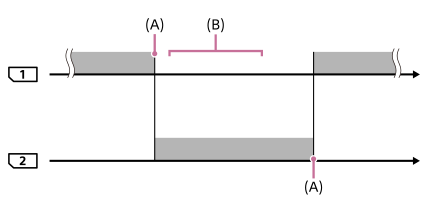
 : Gravar imagens
: Gravar imagens
(A): Já não é possível gravar no cartão de memória (devido a falta de capacidade, etc.).
(B): O cartão de memória é substituído por um gravável.
Quando gravar a mesma imagem simultaneamente em dois cartões de memória:
- Gravar imagens fixas com [Modo de Gravação] definido para [Grav. Simult.(
 )]
)] - Gravar filmes com [Modo de Gravação] definido para [Grav. Simult. (
 )]
)] - Gravar imagens fixas ou filmes com [Modo de Gravação] definido para [Grv. Sim.(
 /
/ )]
)]
A câmara para a gravação simultânea quando um dos cartões de memória ficar cheio. Quando remover o cartão de memória que ficou cheio, a câmara inicia a gravação no outro cartão de memória.
Quando substitui o cartão de memória que ficou cheio por um cartão de memória gravável, a câmara volta a iniciar a gravação simultânea com a definição selecionada.
Exemplo: Quando [Prior. suporte grav.] está definido para [Ranhura 1]
([Modo de Gravação]: [Grv. Sim.( /
/ )])
)])
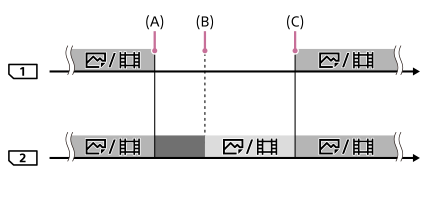
 : A gravação simultânea está disponível.
: A gravação simultânea está disponível.
 : A gravação está desativada.
: A gravação está desativada.
 : A mesma imagem não pode ser gravada simultaneamente.
: A mesma imagem não pode ser gravada simultaneamente.
(A): Já não é possível gravar no cartão de memória (devido a falta de capacidade, etc.).
(B): O cartão de memória for retirado.
(C): Foi inserido um cartão de memória gravável.
- As imagens que não são gravadas simultaneamente (por exemplo: imagens fixas durante [Grav. Simult. (
 )]) continuam a ser gravadas no outro cartão de memória quando o cartão de memória em utilização fica cheio.
)]) continuam a ser gravadas no outro cartão de memória quando o cartão de memória em utilização fica cheio. - Quando o cartão de memória em utilização fica cheio enquanto grava um filme, o filme continua a ser gravado no outro cartão de memória até terminar a gravação em curso.
Quando gravar imagens separadamente para dois cartões de memória nos formatos RAW e JPEG:
- Quando [Modo de Gravação] está definido para [Sep.(RAW/JPEG)] ou [Sep.(JPEG/RAW)], e [
 Formato ficheiro] está definido para [RAW & JPEG]
Formato ficheiro] está definido para [RAW & JPEG]
A câmara para a gravação quando um dos cartões de memória fica cheio. Quando remover o cartão de memória que ficou cheio, a câmara inicia a gravação nos formatos RAW e JPEG no outro cartão de memória.
Quando substitui o cartão de memória que ficou cheio por um cartão de memória gravável, a câmara inicia novamente a gravação dos dois tipos de imagens separadamente com a definição selecionada.
Exemplo: Quando [Prior. suporte grav.] está definido para [Ranhura 1]
([Modo de Gravação]: [Sep.(RAW/JPEG)])
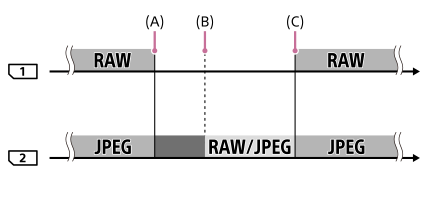
 : As imagens são ordenadas pelo formato de ficheiro.
: As imagens são ordenadas pelo formato de ficheiro.
 : Gravar imagens fixas está desativado (os filmes podem ser gravados).
: Gravar imagens fixas está desativado (os filmes podem ser gravados).
 : As imagens não podem ser ordenadas.
: As imagens não podem ser ordenadas.
(A): Já não é possível gravar no cartão de memória (devido a falta de capacidade, etc.).
(B): O cartão de memória for retirado.
(C): Foi inserido um cartão de memória gravável.
- Quando o cartão de memória em utilização fica cheio durante a gravação de filmes, a câmara inicia a gravação no outro cartão de memória.
Quando gravar imagens fixas e filmes separadamente em dois cartões de memória:
- Quando [Modo de Gravação] estiver definido para [Sep.(
 /
/ )]
)]
Quando um dos cartões de memória ficar cheio, as imagens fixas e filmes são gravados para o outro cartão de memória.
Quando substitui o cartão de memória que ficou cheio por um cartão de memória gravável, a câmara inicia novamente a gravação dos dois tipos de imagens separadamente com a definição selecionada.
Exemplo: Quando [Prior. suporte grav.] está definido para [Ranhura 1]
([Modo de Gravação]: [Sep.( /
/ )])
)])
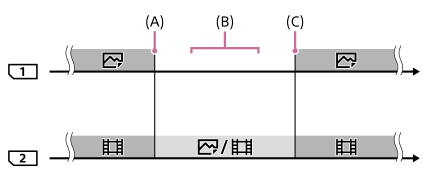
 : As imagens são ordenadas pelo tipo de imagem.
: As imagens são ordenadas pelo tipo de imagem.
 : As imagens não podem ser ordenadas.
: As imagens não podem ser ordenadas.
(A): Já não é possível gravar no cartão de memória (devido a falta de capacidade, etc.).
(B): O cartão de memória for retirado.
(C): Foi inserido um cartão de memória gravável.
Sugestão
- As imagens são gravadas no cartão de memória na ranhura apresentada no monitor com um símbolo de seta. Depois de a câmara mudar a ranhura usando [Mud. auto. suporte], substitua o cartão de memória na ranhura anterior por um cartão de memória gravável.
- Se [Modo de Gravação] estiver definido para [Normal], a definição para [Prior. suporte grav.] comutarão automaticamente quando comutar as ranhuras. Se quiser gravar na ranhura em utilização antes de comutar, selecione novamente a ranhura desejada utilizando [Prior. suporte grav.].
- Se pretender gravar continuamente com as definições selecionadas com [Modo de Gravação] e [Prior. suporte grav.], defina [Mud. auto. suporte] para [Desligado].
[253] Personalizar a câmaraDefinições do cartão de memóriaRecuperar imag.DB
Se os ficheiros de imagem forem processados num computador, podem ocorrer problemas no ficheiro da base de dados de imagens. Nesses casos, as imagens no cartão de memória não serão reproduzidas neste produto. Se estes problemas acontecerem, repare o ficheiro usando [Recuperar imag.DB].
- MENU →
 (Configuração) → [Recuperar imag.DB] → ranhura do cartão de memória desejado → [Confirmar].
(Configuração) → [Recuperar imag.DB] → ranhura do cartão de memória desejado → [Confirmar].
Nota
- Se a bateria estiver bastante descarregada, os ficheiros da base de dados de imagens não podem ser reparados. Use uma bateria com carga suficiente.
- As imagens gravadas no cartão de memória não são apagadas por [Recuperar imag.DB].
[254] Personalizar a câmaraDefinições da câmaraSinais áudio
Seleciona se o produto produz um som ou não.
- MENU →
 (Definições da Câmara2) → [Sinais áudio] → definição desejada.
(Definições da Câmara2) → [Sinais áudio] → definição desejada.
Detalhes do item do Menu
- Ligar: todos:
- Os sons são produzidos por exemplo quando se obtém foco ao carregar até meio no botão do obturador.
- Lig.:outro não obt el:
- Os sons são produzidos quando focar ao carregar no botão do obturador até meio, etc. O obturador eletrónico não produz quaisquer sons.
- Lig.:apenas obt eletr:
- Apenas o obturador eletrónico produz sons. Os sons não são produzidos quando focar ao carregar no botão do obturador até meio, etc.
- Desligado:
- Os sons não são produzidos.
Nota
- Se [Modo de Focagem] estiver definido para [AF Contínua], a câmara não emitirá aviso sonoro quando foca num motivo.
[255] Personalizar a câmaraDefinições da câmaraTemp. In. Poup. Ene.
Define os intervalos de tempo para comutar automaticamente para o modo de economia de energia quando não estiver a efetuar operações para evitar o desgaste da bateria. Para voltar ao modo de fotografia, execute uma operação, como por exemplo carregar até meio o botão do obturador.
- MENU →
 (Configuração) → [Temp. In. Poup. Ene.] → definição desejada.
(Configuração) → [Temp. In. Poup. Ene.] → definição desejada.
Detalhes do item do Menu
30 min./5 min./2 min./1 min./10 seg.
Nota
- Desligue o produto quando não o utilizar durante um longo período de tempo.
- A função de poupança de energia é desativada nas seguintes situações:
- Enquanto a alimentação estiver a ser fornecida através de USB
- Enquanto reproduz apresentações de slides
- Durante transferências FTP
- Enquanto grava filmes
- Quando ligado a um computador ou TV
- Quando [Controlo remoto IR] estiver definido para [Lig.]
- Quando [Cont. rem. Bluetooth] estiver definido para [Lig.]
[256] Personalizar a câmaraDefinições da câmaraTemp des. alim. auto
Define a temperatura da câmara na qual a câmara desliga automaticamente durante a fotografia. Quando é definida para [Alto], pode continuar a fotografar mesmo quando a temperatura da câmara ficar mais quente do que o normal.
- MENU →
 (Configuração) → [Temp des. alim. auto] → definição desejada.
(Configuração) → [Temp des. alim. auto] → definição desejada.
Detalhes do item do Menu
- Normal:
- Define a temperatura normal para a câmara desligar.
- Alto:
- Define a temperatura à qual a câmara desliga para um valor superior a [Normal].
Notas quando [Temp des. alim. auto] estiver definida para [Alto]
- Não fotografe enquanto mantém a câmara na sua mão. Use um tripé.
- Usar a câmara enquanto a mantém na sua mão durante um longo período de tempo pode causar queimaduras de baixa temperatura.
Nota
- Mesmo se [Temp des. alim. auto] estiver definida para [Alto], dependendo das condições ou da temperatura da câmara, pode não mudar o tempo de gravação para filmes.
[257] Personalizar a câmaraDefinições da câmara Função anti-pó
Se entrar pó ou detritos para dentro da câmara e aderirem à superfície do sensor de imagem, limpe o sensor de imagem utilizando [Modo limpeza]. Também pode definir se deve ou não fechar o obturador quando desligar a câmara para impedir que o pó ou os detritos adiram ao sensor de imagem.
Esta função pode ser usada quando o software (firmware) do sistema da câmara for da Ver. 2.00 ou posterior.
- MENU →
 (Configuração) → [Função anti-pó] → definição desejada.
(Configuração) → [Função anti-pó] → definição desejada.
Detalhes do item do Menu
- Modo limpeza :
- O sensor de imagem vibra um pouco para sacudir o pó. Utilize um soprador comercializado no mercado para limpar a superfície do sensor de imagem, se necessário.
- Obtur. desligar câm. :
- Define se fecha o obturador quando desliga a câmara. ([Lig.]/[Desligado])
- Se selecionar [Lig.], o obturador fecha quando definir o interruptor ON/OFF (alimentação) para OFF enquanto a câmara estiver ligada. Atenção que pode demorar algum tempo até o obturador fechar depois de definir o interruptor ON/OFF (alimentação) para OFF.
O obturador também faz um som quando o interruptor ON/OFF (alimentação) for definido para ON ou OFF.
- Se selecionar [Lig.], o obturador fecha quando definir o interruptor ON/OFF (alimentação) para OFF enquanto a câmara estiver ligada. Atenção que pode demorar algum tempo até o obturador fechar depois de definir o interruptor ON/OFF (alimentação) para OFF.
Sugestão
- Para limpar o sensor de imagem sozinho, execute [Modo limpeza] ou defina [Obtur. desligar câm.] para [Desligado].
Nota
- Quando [Obtur. desligar câm.] estiver definido para [Lig.], prenda a tampa da objetiva antes de guardar câmara. Caso contrário, uma fonte de luz forte (como a luz solar) pode concentrar-se dentro da câmara, provocando fumo ou incêndio. Mesmo que a fonte de luz esteja ligeiramente afastada do ângulo de visão, ainda assim pode provocar fumo ou incêndio quando a tampa da objetiva não estiver presa.
- Não toque no obturador fechado com os dedos nem o limpe com um soprador. O obturador pode ficar danificado.
- Se houver um risco de gotículas de água aderirem ao obturador, defina [Obtur. desligar câm.] para [Desligado]. Se [Obtur. desligar câm.] estiver definido para [Lig.], as gotículas de água podem aderir ao obturador e provocar uma avaria.
- Certifique-se de que o nível de bateria restante é
 (3 traços de bateria restante) ou mais, antes de executar a limpeza.
(3 traços de bateria restante) ou mais, antes de executar a limpeza. - Mesmo que [Obtur. desligar câm.] esteja definido para [Lig.], o obturador não irá fechar quando se desliga a alimentação devido à ativação do modo de poupança de energia ou descarga da bateria. Neste caso, pode fechar o obturador ligando e desligando a câmara novamente.
[258] Personalizar a câmaraDefinições da câmaraControlo remoto IR
Pode operar este produto e fotografar imagens usando o botão SHUTTER, botão 2SEC (obturador com atraso de 2 segundos), e o botão START/STOP (ou botão de Filme (RMT-DSLR2 apenas)) no controlo remoto sem fios RMT-DSLR1 (vendido separadamente) e RMT-DSLR2 (vendido separadamente). Consulte também o manual de instruções do telecomando por infravermelhos.
- MENU →
 (Configuração) → [Controlo remoto IR] → definição desejada.
(Configuração) → [Controlo remoto IR] → definição desejada.
Detalhes do item do Menu
- Lig.:
- Permite a operação do telecomando por infravermelhos.
- Desligado:
- Não permite a operação do telecomando por infravermelhos.
Nota
- A objetiva ou proteção da objetiva pode bloquear o sensor remoto por infravermelhos que recebe os sinais. Use o telecomando por infravermelhos na posição a partir da qual o sinal possa atingir o produto.
- Quando [Controlo remoto IR] estiver definido para [Lig.], o produto não comuta para modo de economia de energia. Defina [Desligado] após usar um telecomando por infravermelhos.
- Um telecomando por infravermelhos não pode ser usado enquanto [Cont. rem. Bluetooth] estiver definido para [Lig.].
[259] Personalizar a câmaraDefinições da câmaraSeletor NTSC/PAL
Reproduz filmes gravados com o produto num sistema de televisão NTSC/PAL.
- MENU →
 (Configuração) → [Seletor NTSC/PAL] → [Confirmar]
(Configuração) → [Seletor NTSC/PAL] → [Confirmar]
Nota
- Se inserir um cartão de memória que tenha sido formatado anteriormente com um sistema de vídeo diferente, aparecerá uma mensagem a dizer que deve reformatar o cartão.
Se quiser gravar usando outro sistema, reformate o cartão de memória ou use outro cartão de memória. - Quando executa [Seletor NTSC/PAL], e a definição for alterada da predefinição, aparecerá uma mensagem "A Executar em NTSC." ou "A Executar em PAL." no ecrã inicial.
- Quando [Seletor NTSC/PAL] está definido para PAL, o visor ou o monitor da câmara ou o ecrã de um dispositivo ligado por HDMI pode obscurecer por um instante nas seguintes situações. Não se trata de um mau funcionamento.
- Quando iniciar ou parar a gravação de filmes enquanto o modo de fotografia está definido para um modo diferente de
 (Filme) ou
(Filme) ou  .
. - Quando muda o modo de fotografia de
 (Filme) ou
(Filme) ou  para outro modo.
para outro modo. - Quando reproduz um filme pela primeira vez após comutar para o modo de reprodução.
- Quando iniciar ou parar a gravação de filmes enquanto o modo de fotografia está definido para um modo diferente de
[260] Personalizar a câmaraDefinições da câmaraDefinições HDMI: Resolução HDMI
Quando liga o produto a uma TV de Alta Definição (HD) com terminais HDMI usando um cabo HDMI (vendido separadamente), pode selecionar Resolução HDMI para emitir imagens para a TV.
- MENU →
 (Configuração) → [Definições HDMI] → [Resolução HDMI] → definição desejada.
(Configuração) → [Definições HDMI] → [Resolução HDMI] → definição desejada.
Detalhes do item do Menu
- Auto:
- O produto reconhece automaticamente uma TV HD e define a resolução de saída.
- 2160p/1080p:
- Emite sinais em 2160p/1080p.
- 1080p:
- Emite sinais na qualidade de imagem HD (1080p).
- 1080i:
- Emite sinais na qualidade de imagem HD (1080i).
Nota
- Se as imagens não forem visualizadas corretamente usando a definição [Auto] , selecione [1080i], [1080p] ou [2160p/1080p], com base na TV a ser ligada.
[261] Personalizar a câmaraDefinições da câmaraDefinições HDMI: Saída 24p/60p (filme) (Apenas em modelos compatíveis com 1080 60i)
Pode definir 1080/24p ou 1080/60p como o formato de saída HDMI quando [ Defin. Gravação] estiver definida para [24p 50M], [24p 60M] ou [24p 100M].
Defin. Gravação] estiver definida para [24p 50M], [24p 60M] ou [24p 100M].
- MENU →
 (Configuração) → [Definições HDMI] → [Resolução HDMI] → [1080p] ou [2160p/1080p].
(Configuração) → [Definições HDMI] → [Resolução HDMI] → [1080p] ou [2160p/1080p]. - MENU →
 (Configuração) → [Definições HDMI] → [
(Configuração) → [Definições HDMI] → [ Saída 24p/60p] → definição desejada.
Saída 24p/60p] → definição desejada.
Detalhes do item do Menu
- 60p:
- Os filmes são emitidos como 60p.
- 24p:
- Os filmes são emitidos como 24p.
Nota
- Os passos 1 e 2 podem ser definidos em qualquer ordem.
[262] Personalizar a câmaraDefinições da câmaraDefinições HDMI: Visualizar Info. HDMI
Seleciona se visualiza a informação de fotografia quando este produto e a TV estiverem ligados através de um cabo HDMI (vendido separadamente).
- MENU →
 (Configuração) → [Definições HDMI] → [Visualizar Info. HDMI] → definição desejada.
(Configuração) → [Definições HDMI] → [Visualizar Info. HDMI] → definição desejada.
Detalhes do item do Menu
- Ligar:
-
Mostra a informação de fotografia na TV.
A imagem gravada e a informação de fotografia são visualizadas na TV, enquanto nada é visualizado no monitor da câmara.
- Desligar:
-
Não mostra a informação de fotografia na TV.
Apenas a imagem gravada é visualizada na TV, enquanto a imagem gravada e a informação de fotografia são visualizadas no monitor da câmara.
Nota
- Quando a câmara estiver ligada a um dispositivo HDMI enquanto [
 Formato ficheiro] estiver definido para [XAVC S 4K], a definição muda para [Desligar].
Formato ficheiro] estiver definido para [XAVC S 4K], a definição muda para [Desligar].
[263] Personalizar a câmaraDefinições da câmaraDefinições HDMI: Saída TC (filme)
Define se adiciona ou não a informação de TC (código de tempo) no sinal de saída através do terminal HDMI quando emite o sinal para outros dispositivos de utilização profissional.
Esta função adiciona a informação de código de tempo no sinal de saída HDMI. O produto envia a informação de código de tempo como dados digitais, não como imagem visualizada no ecrã. O dispositivo ligado pode depois consultar os dados digitais para reconhecer os dados de tempo.
- MENU →
 (Configuração) → [Definições HDMI] → [
(Configuração) → [Definições HDMI] → [ Saída TC] → definição desejada.
Saída TC] → definição desejada.
Detalhes do item do Menu
- Lig.:
- O código de tempo é emitido para outros dispositivos.
- Desligado:
- O código de tempo não é emitido para outros dispositivos.
Nota
- Quando [
 Saída TC] estiver definida para [Lig.], a imagem pode não ser emitida corretamente para a TV ou dispositivo de gravação. Nesses casos, defina [
Saída TC] estiver definida para [Lig.], a imagem pode não ser emitida corretamente para a TV ou dispositivo de gravação. Nesses casos, defina [ Saída TC] para [Desligado].
Saída TC] para [Desligado].
[264] Personalizar a câmaraDefinições da câmaraDefinições HDMI: Controlo REC (filme)
Se ligar a câmara a um gravador/leitor externo, pode controlar remotamente o gravador/leitor para iniciar/parar a gravação usando a câmara.
- MENU →
 (Configuração) → [Definições HDMI] → [
(Configuração) → [Definições HDMI] → [ Controlo REC] → definição desejada.
Controlo REC] → definição desejada.
Detalhes do item do Menu
- Lig.:
 A câmara pode enviar um comando de gravação para um gravador/leitor externo.
A câmara pode enviar um comando de gravação para um gravador/leitor externo.
 A câmara está a enviar um comando de gravação para um gravador/leitor externo.
A câmara está a enviar um comando de gravação para um gravador/leitor externo.- Desligado:
- A câmara não é capaz de enviar um comando para um gravador/leitor externo para iniciar/parar a gravação.
Nota
- Disponível para gravadores/leitores externos compatíveis com [
 Controlo REC].
Controlo REC]. - Quando usa a função [
 Controlo REC], defina o modo de fotografia para
Controlo REC], defina o modo de fotografia para  (Filme).
(Filme). - Quando [
 Saída TC] estiver definida para [Desligado], não pode usar a função [
Saída TC] estiver definida para [Desligado], não pode usar a função [ Controlo REC] .
Controlo REC] . - Mesmo quando
 for visualizado, o gravador/leitor externo pode não funcionar corretamente dependendo das definições ou estado do gravador/leitor. Verifique se o gravador/leitor externo funciona corretamente antes de utilizar.
for visualizado, o gravador/leitor externo pode não funcionar corretamente dependendo das definições ou estado do gravador/leitor. Verifique se o gravador/leitor externo funciona corretamente antes de utilizar.
[265] Personalizar a câmaraDefinições da câmaraDefinições HDMI: CONTROL.P/HDMI
Quando ligar este produto a uma TV compatível com “BRAVIA” Sync através de um cabo HDMI (vendido separadamente), pode operar este produto apontando o controlo remoto da TV à TV.
- MENU →
 (Configuração) → [Definições HDMI] → [CONTROL.P/HDMI] → definição desejada.
(Configuração) → [Definições HDMI] → [CONTROL.P/HDMI] → definição desejada. - Ligue este produto a uma TV compatível com “BRAVIA” Sync.
A entrada da TV é comutada automaticamente e as imagens neste produto são visualizadas no ecrã da TV.
- Carregue no botão SYNC MENU do controlo remoto da TV.
- Opere este produto usando o controlo remoto da TV.
Detalhes do item do Menu
- Lig.:
- Pode operar este produto com o controlo remoto de uma TV.
- Desligado:
- Não pode operar este produto com o controlo remoto de uma TV.
Nota
- Se ligar este produto a uma TV usando um cabo HDMI, os itens do menu disponíveis são limitados.
- [CONTROL.P/HDMI] está disponível apenas com uma TV compatível com “BRAVIA” Sync. Além disso, a operação do SYNC MENU difere dependendo da TV que usar. Para mais detalhes, consulte o manual de instruções fornecido com a TV.
- Se o produto executar operações indesejadas em resposta ao controlo remoto da TV quando o produto estiver ligado a TV de outro fabricante através de uma ligação HDMI, selecione MENU →
 (Configuração) → [Definições HDMI] → [CONTROL.P/HDMI] → [Desligado].
(Configuração) → [Definições HDMI] → [CONTROL.P/HDMI] → [Desligado].
[266] Personalizar a câmaraDefinições da câmaraLigação USB
Seleciona o método de ligação USB quando este produto estiver ligado a um computador, etc.
Selecione MENU →  (Rede) → [Ctrl c/ Smartphone] → [Ctrl c/ Smartphone] → [Desligado] previamente.
(Rede) → [Ctrl c/ Smartphone] → [Ctrl c/ Smartphone] → [Desligado] previamente.
Além disso, defina MENU →  (Rede) → [Função PC Remoto] → [PC Remoto] para [Desligado].
(Rede) → [Função PC Remoto] → [PC Remoto] para [Desligado].
- MENU →
 (Configuração) → [Ligação USB] → definição desejada.
(Configuração) → [Ligação USB] → definição desejada.
Detalhes do item do Menu
- Auto:
- Estabelece automaticamente uma ligação de Armazenamento de Massa ou MTP, dependendo do computador ou de outros dispositivos USB a serem ligados.
- Armaz Mass:
- Estabelece uma ligação de Armazenamento de Massa entre este produto, um computador e outros dispositivos USB.
- MTP:
- Estabelece uma ligação MTP entre este produto, um computador e outros dispositivos USB.
- O cartão de memória na ranhura 1 do cartão de memória é o alvo de ligação.
Nota
- Pode demorar algum tempo para estabelecer a ligação entre este produto e um computador quando [Ligação USB] estiver definida para [Auto].
[267] Personalizar a câmaraDefinições da câmaraDefinição LUN USB
Melhora a compatibilidade limitando as funções da ligação USB.
- MENU →
 (Configuração) → [Definição LUN USB] → definição desejada.
(Configuração) → [Definição LUN USB] → definição desejada.
Detalhes do item do Menu
Multi:
Normalmente, utilize [Multi].
Único:
Defina [Definição LUN USB] para [Único] apenas se não puder efetuar uma ligação.
[268] Personalizar a câmaraDefinições da câmaraFornec. Energ. USB
Define se fornece alimentação através do cabo USB quando o produto está ligado a um computador ou a um dispositivo USB.
- MENU →
 (Configuração) → [Fornec. Energ. USB] → definição desejada.
(Configuração) → [Fornec. Energ. USB] → definição desejada.
Detalhes do item do Menu
- Lig.:
- A alimentação é fornecida ao produto através de um cabo USB quando o produto estiver ligado a um computador, etc.
- Desligado:
- A alimentação não é fornecida ao produto através de um cabo USB quando o produto estiver ligado a um computador, etc.
As operações disponíveis enquanto fornece energia através de um cabo USB
A tabela seguinte mostra que operações estão disponíveis/indisponíveis enquanto fornece energia através de um cabo USB.
Uma marca de verificação indica que a operação está disponível, e “―” indica que a operação está indisponível.
| Operação | Disponível / indisponível |
|---|---|
| Fotografar imagens |  |
| Reproduzir imagens |  |
| Ligações Wi-Fi/NFC/Bluetooth |  |
| Carregar uma bateria | ― |
| Ligar a câmara sem uma bateria inserida | ― |
Nota
- Insira a bateria no produto para fornecer alimentação através do cabo USB.
[269] Personalizar a câmaraDefinições da câmaraGuardar/Carr. def.
Pode guardar/carregar definições da câmara para/de um cartão de memória. Pode também carregar as definições de outra câmara do mesmo modelo.
- MENU →
 (Configuração) → [Guardar/Carr. def.] → item desejado.
(Configuração) → [Guardar/Carr. def.] → item desejado.
Detalhes do item do Menu
- Guardar:
- Guarda as definições atuais desta câmara para um cartão de memória.
- Carregar:
- Carrega as definições de um cartão de memória para esta câmara.
- Apagar:
- Apaga as definições guardadas num cartão de memória.
Definições que não podem ser guardadas
Os seguintes parâmetros de regulação não podem ser guardados usando a função [Guardar/Carr. def.]. (Itens do menu sem parâmetros de regulação, tais como, [Ampliador focagem], não são listados.)
 Definições da Câmara1
Definições da Câmara1- Ajus. Micro AF
- Equil brancos: Personalizado 1/Personalizado 2/Personalizado 3
- Registo Caras
-
 Definições da Câmara2
Definições da Câmara2 - Zoom
-
 Rede
Rede - Função Transfer FTP *
- Definições Wi-Fi
- Defin LAN com fios
- Edit. Nome Disposit.
- Imp Certificado Raiz
- Segurança (IPsec)
* Pode guardar ou carregar as definições em [Função Transfer FTP] selecionando MENU →
 (Rede) → [Função Transfer FTP] → [Guard./Car. def. FTP]. Para mais detalhes, consulte o “FTP Help Guide.”
(Rede) → [Função Transfer FTP] → [Guard./Car. def. FTP]. Para mais detalhes, consulte o “FTP Help Guide.”
https://rd1.sony.net/help/di/ftp/h_zz/ -
 Reprodução
Reprodução - Modo de Visualiz.
-
 Configuração
Configuração  Idioma
Idioma- Conf Data/Hora
- Definição de Área
- Informações IPTC
- Info. copyright
Nota
- Pode guardar até 10 definições por cartão de memória. Quando já tiverem sido guardadas 10 definições, não pode executar [Guardar novo]. Elimine as definições existentes usando [Apagar], ou substitua-as.
- Apenas a ranhura 1 é usada para guardar ou carregar dados. Não pode mudar a ranhura de destino de guardar/carregar.
- Não pode carregar as definições de uma câmara de um modelo diferente.
- Pode utilizar esta função para guardar as definições registadas em [

 /
/ Memória]. No entanto, [Guardar/Carr. def.] não está disponível quando o seletor de modo está definido para 1/2/3 (Rechamar memória). Defina o seletor de modo para uma posição diferente de 1/2/3 antes de utilizar esta função.
Memória]. No entanto, [Guardar/Carr. def.] não está disponível quando o seletor de modo está definido para 1/2/3 (Rechamar memória). Defina o seletor de modo para uma posição diferente de 1/2/3 antes de utilizar esta função.
[270] Personalizar a câmaraDefinições da câmaraIdioma
Seleciona o idioma a ser usado nos itens do menu, avisos e mensagens.
- MENU →
 (Configuração) → [
(Configuração) → [ Idioma] → idioma desejado.
Idioma] → idioma desejado.
[271] Personalizar a câmaraDefinições da câmaraConf Data/Hora
O ecrã Definição do Relógio é visualizado automaticamente quando liga este produto pela primeira vez ou quando a bateria de reserva interna recarregável estiver completamente descarregada. Selecione este menu quando definir a data e hora após a primeira vez.
- MENU →
 (Configuração) → [Conf Data/Hora] → definição desejada.
(Configuração) → [Conf Data/Hora] → definição desejada.
Detalhes do item do Menu
Hora de verão:
Seleciona Hora de Verão [Lig.]/[Desligado].
Data/Hora:
Define a data e hora.
Formato de Data:
Seleciona o formato de visualização da data e hora.
Sugestão
- Para carregar a bateria de reserva interna recarregável, insira uma bateria carregada e deixe o produto durante 24 horas ou mais com a alimentação desligada.
- Se o relógio reiniciar cada vez que a bateria for carregada, a bateria de reserva interna recarregável pode estar descarregada. Consulte o seu serviço de assistência.
[272] Personalizar a câmaraDefinições da câmaraDefinição de Área
Define a área onde estiver a utilizar o produto.
- MENU →
 (Configuração) → [Definição de Área] → área desejada.
(Configuração) → [Definição de Área] → área desejada.
[273] Personalizar a câmaraDefinições da câmaraInfo. copyright
Grava nas imagens fixas informações sobre direitos de autor.
- MENU →
 (Configuração) → [Info. copyright] → definição desejada.
(Configuração) → [Info. copyright] → definição desejada. - Quando seleciona [Definir fotógrafo] ou [Definir copyright], aparece no ecrã um teclado. Introduza o seu nome desejado.
Detalhes do item do Menu
- Escr. info. copyright:
- Define se grava as informações sobre direitos de autor. ([Lig.]/[Desligado])
- Se selecionar [Lig.], aparecerá um ícone
 no ecrã de fotografia.
no ecrã de fotografia.
- Definir fotógrafo:
- Define o nome do fotógrafo.
- Definir copyright:
- Define o nome do titular dos direitos de autor.
- Apr. info. copyright:
- Apresenta as atuais informações sobre direitos de autor.
Nota
- Pode introduzir apenas carateres alfanuméricos e símbolos para [Definir fotógrafo] e [Definir copyright]. Pode introduzir até 46 letras.
- Aparece um ícone
 durante a reprodução de imagens com informações sobre direitos de autor.
durante a reprodução de imagens com informações sobre direitos de autor. - Para evitar a utilização não autorizada de [Info. copyright], certifique-se de que limpa as colunas [Definir fotógrafo] e [Definir copyright] antes de emprestar ou entregar a sua câmara.
- A Sony não é responsável por problemas ou danos resultantes da utilização de [Info. copyright].
[274] Personalizar a câmaraDefinições da câmaraVersão
Mostra a versão do software deste produto. Verifique a versão quando forem lançadas atualizações de software para este produto, etc.
Mostra também a versão da objetiva se estiver colocada uma objetiva compatível com as atualizações do firmware.
A versão do Adaptador de montagem é mostrada na área da objetiva se estiver colocado um Adaptador de montagem compatível com atualizações do firmware.
- MENU →
 (Configuração) → [Versão].
(Configuração) → [Versão].
Nota
- A atualização pode ser executada apenas quando o nível da bateria estiver
 (3 traços de bateria restante) ou mais. Use uma bateria com carga suficiente.
(3 traços de bateria restante) ou mais. Use uma bateria com carga suficiente.
[275] Personalizar a câmaraDefinições da câmaraInformações IPTC
Pode gravar informações IPTC* quando gravar imagens fixas. Crie e edite informações IPTC usando o IPTC Metadata Preset (https://www.sony.net/iptc/help/) e grave previamente as informações para um cartão de memória.
*As informações IPTC compreendem atributos de metadados da imagem digital, conforme normalizados pelo International Press Telecommunications Council.
- MENU →
 (Configuração) → [Informações IPTC] → item da definição desejada.
(Configuração) → [Informações IPTC] → item da definição desejada.
Detalhes do item do Menu
- Escrever info. IPTC:
- Define se grava as informações IPTC para imagens fixas. ([Lig.]/[Desligado])
- Se selecionar [Lig.], aparecerá o ícone
 no ecrã de fotografia.
no ecrã de fotografia.
- Se selecionar [Lig.], aparecerá o ícone
- Registar info. IPTC :
- Regista informações IPTC de um cartão de memória para a câmara. Selecione [Ranhura 1] ou [Ranhura 2] como o cartão de memória a partir do qual lê as informações IPTC.
Sugestão
- Quando reproduz imagens que tenham informações IPTC, o ícone
 aparece no ecrã.
aparece no ecrã. - Para mais detalhes sobre como usar o IPTC Metadata Preset , consulte a seguinte página de apoio.
https://www.sony.net/iptc/help/
Nota
- Sempre que regista informações IPTC, as informações registadas previamente para a câmara são substituídas.
- Não pode editar ou verificar informações IPTC na câmara.
- Para apagar informações IPTC registadas na câmara, reponha a câmara para as definições iniciais.
- Antes de emprestar ou entregar a câmara, reponha a câmara para apagar as informações IPTC.
[276] Personalizar a câmaraDefinições da câmaraEscrever n.º de série
Escreve o número de série da câmara nos dados Exif quando fotografar imagens fixas.
- MENU →
 (Configuração) → [Escrever n.º de série] → definição desejada.
(Configuração) → [Escrever n.º de série] → definição desejada.
Detalhes do item do Menu
- Lig.:
- Escreve o número de série da câmara nos dados Exif da imagem.
- Desligado:
- Não escreve o número de série da câmara nos dados Exif da imagem.
[277] Personalizar a câmaraDefinições da câmaraModo demo
A função [Modo demo] mostra automaticamente filmes gravados no cartão de memória (demonstração), quando a câmara não tiver sido operada durante um determinado período de tempo. Normalmente selecione [Desligado].
- MENU →
 (Configuração) → [Modo demo] → definição desejada.
(Configuração) → [Modo demo] → definição desejada.
Detalhes do item do Menu
- Lig.:
- A demonstração de reprodução de filme inicia automaticamente se o produto não for operado durante cerca de um minuto. Apenas se podem reproduzir filmes AVCHD protegidos.
Defina o modo de visualização para [Vista AVCHD], e proteja o ficheiro de filme com a mais antiga data e hora gravadas.
- Desligado:
- Não mostra a demonstração.
Nota
- Só pode ativar esta função quando o produto estiver ligado através de um adaptador de CA dedicado.
- [Modo demo] mostra sempre filmes no cartão de memória na ranhura 1 do cartão de memória.
[278] Personalizar a câmaraInicializar a câmaraRepor Definições
Repõe o produto para as predefinições. Mesmo se executar [Repor Definições], as imagens gravadas são retidas.
- MENU →
 (Configuração) → [Repor Definições] → definição desejada.
(Configuração) → [Repor Definições] → definição desejada.
Detalhes do item do Menu
- Repor Definiç. da Câmara:
- Inicializa as principais definições de fotografia para as predefinições.
- Inicializar:
- Inicializa todas as definições para as predefinições.
Nota
- Certifique-se de que não ejeta a bateria enquanto reinicializa.
- O valor definido com [Ajus. Micro AF] não será reposto mesmo quando [Repor Definiç. da Câmara] ou [Inicializar] for executado.
[279] Utilização das funções de redeLigar este produto e um smartphoneImaging Edge Mobile
Para mais detalhes sobre Imaging Edge Mobile, consulte a página de apoio (https://www.sony.net/iem/).
Nota
- Dependendo das atualizações de versões futuras, os procedimentos operacionais ou visualizações no ecrã estão sujeitos a alteração sem aviso prévio.
[280] Utilização das funções de redeLigar este produto e um smartphoneCtrl c/ Smartphone
Define a condição para ligar a câmara a um smartphone.
- MENU →
 (Rede) → [Ctrl c/ Smartphone] → definição desejada.
(Rede) → [Ctrl c/ Smartphone] → definição desejada.
Detalhes do item do Menu
- Ctrl c/ Smartphone:
- Define se liga a câmara e um smartphone usando Wi-Fi. ([Lig.]/[Desligado])
 Ligação:
Ligação:- Mostra o QR code ou o SSID usado para ligar a câmara a um smartphone.
- Sempre ligado:
- Define se quer manter a câmara ligada a um smartphone. Se este item estiver definido para [Lig.], assim que ligar a câmara a um smartphone, irá sempre permanecer ligado ao smartphone. Se estiver definido para [Desligado], a câmara ligará a um smartphone apenas quando o procedimento de ligação for executado.
Nota
- Se [Sempre ligado] estiver definido para [Lig.], o consumo de energia será maior do que quando estiver definido para [Desligado].
[281] Utilização das funções de redeLigar este produto e um smartphone Controlar a câmara usando um smartphone (comando com um só toque NFC)
Pode ligar este produto a um smartphone com NFC aproximando-os e depois operar o produto usando o smartphone.
Certifique-se de que [Ctrl c/ Smartphone] está definido para [Lig.] selecionando MENU →  (Rede) → [Ctrl c/ Smartphone].
(Rede) → [Ctrl c/ Smartphone].
- Ative a função NFC do smartphone.
- Num iPhone/iPad, inicie Imaging Edge Mobile e depois selecione [Digit. NFC/QR Code da câmara] → [Digitalizar NFC da câmara] para ativar a função NFC.
- Comute este produto para modo de fotografia.
- A função NFC está disponível apenas quando a
 (Marca N) for visualizada no ecrã.
(Marca N) for visualizada no ecrã.
- A função NFC está disponível apenas quando a
- Continue a encostar o smartphone à câmara durante 1 a 2 segundos.
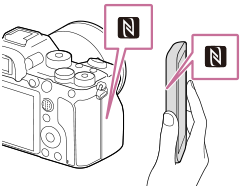
O smartphone e a câmara estão ligados.
- Pode fotografar uma imagem por controlo remoto enquanto verifica a composição da imagem no ecrã Imaging Edge Mobile.
Acerca de “NFC”
NFC é uma tecnologia que permite comunicação sem fios de curto alcance entre vários dispositivos, como por exemplo, telemóveis ou etiquetas IC, etc. NFC simplifica a comunicação de dados com apenas um toque no ponto tátil designado.
- NFC (Near Field Communication) é uma norma internacional de tecnologia de comunicação sem fios de curto alcance.
Nota
- Se não conseguir efetuar uma ligação, faça o seguinte:
- Inicie Imaging Edge Mobile no seu smartphone, e depois desloque o smartphone lentamente na direção da
 (Marca N) deste produto.
(Marca N) deste produto. - Se o smartphone estiver dentro de uma bolsa, retire-o.
- Se o produto estiver dentro de uma bolsa, retire-o.
- Verifique se a função NFC está ativada no seu smartphone.
- Inicie Imaging Edge Mobile no seu smartphone, e depois desloque o smartphone lentamente na direção da
- Pode ocorrer interferência de ondas de rádio porque as comunicações Bluetooth e as comunicações Wi-Fi (2,4 GHz) usam a mesma banda de frequência. Se a sua ligação Wi-Fi estiver instável, pode ser melhorada desligando a função Bluetooth do smartphone. Se fizer isto, a função de ligação da informação de localização não está disponível.
- Quando [Modo avião] estiver definido para [Lig.], não pode ligar este produto e o smartphone. Defina [Modo avião] para [Desligado].
- Se este produto e o smartphone estiverem ligados quando o produto estiver no modo de reprodução, a imagem visualizada é enviada para o smarphone.
[282] Utilização das funções de redeLigar este produto e um smartphoneControlar a câmara usando um smartphone Android (QR Code)
Pode controlar este produto usando o seu smartphone ligando-o à câmara usando o QR Code.
Certifique-se de que [Ctrl c/ Smartphone] está definido para [Lig.] selecionando MENU →  (Rede) → [Ctrl c/ Smartphone].
(Rede) → [Ctrl c/ Smartphone].
- MENU →
 (Rede) → [Ctrl c/ Smartphone] → [
(Rede) → [Ctrl c/ Smartphone] → [ Ligação].
QR Code (A) e o SSID (B) são visualizados no monitor deste produto.
Ligação].
QR Code (A) e o SSID (B) são visualizados no monitor deste produto.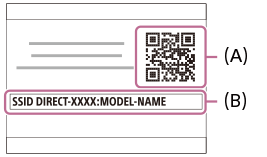
- Inicie Imaging Edge Mobile no seu smartphone e selecione [Digitalize o QR Code da câmara].
- Selecione [OK] no ecrã do smartphone.
- Quando for visualizada uma mensagem, selecione novamente [OK].
- Com o smartphone leia o QR Code visualizado no monitor deste produto.Assim que o QR Code tiver sido lido, uma mensagem [Ligar à câmara?] será visualizada no ecrã do smartphone.
- Selecione [OK] no ecrã do smartphone.O smartphone está ligado ao produto.
- Agora pode gravar imagens remotamente enquanto verifica a composição no ecrã do smartphone.
Sugestão
- Assim que o QR Code tiver sido lido, o SSID (DIRECT-xxxx) e a senha deste produto ficam registados no smartphone. Isto permite-lhe ligar facilmente mais tarde o smartphone ao produto através de Wi-Fi selecionando o SSID.(Defina antecipadamente [Ctrl c/ Smartphone] para [Lig.]).
Nota
- Pode ocorrer interferência de ondas de rádio porque as comunicações Bluetooth e as comunicações Wi-Fi (2,4 GHz) usam a mesma banda de frequência. Se a sua ligação Wi-Fi estiver instável, pode ser melhorada desligando a função Bluetooth do smartphone. Se fizer isto, a função de ligação da informação de localização não está disponível.
- Se não puder ligar o seu smartphone a este produto usando a função [Um só toque(NFC)] ou QR Code, use o SSID e a senha.
[283] Utilização das funções de redeLigar este produto e um smartphone Controlar a câmara usando um smartphone Android (SSID)
Pode controlar este produto usando o seu smartphone ligando-o à câmara usando o SSID e a senha.
Certifique-se de que [Ctrl c/ Smartphone] está definido para [Lig.] selecionando MENU →  (Rede) → [Ctrl c/ Smartphone].
(Rede) → [Ctrl c/ Smartphone].
- MENU →
 (Rede) → [Ctrl c/ Smartphone] → [
(Rede) → [Ctrl c/ Smartphone] → [ Ligação].
O QR Code é visualizado no monitor deste produto.
Ligação].
O QR Code é visualizado no monitor deste produto. - Carregue no botão
 (Apagar) deste produto. O SSID e senha deste produto são visualizados no respetivo monitor.
(Apagar) deste produto. O SSID e senha deste produto são visualizados no respetivo monitor.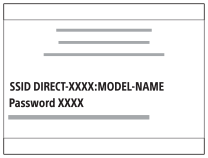
- Inicie Imaging Edge Mobile no seu smartphone.
- Selecione o nome de modelo deste produto (DIRECT-xxxx: xxxx).
- Introduza a senha que é visualizada neste produto.O smartphone está ligado ao produto.
- Agora pode gravar imagens remotamente enquanto verifica a composição no ecrã do smartphone.
Nota
- Pode ocorrer interferência de ondas de rádio porque as comunicações Bluetooth e as comunicações Wi-Fi (2,4 GHz) usam a mesma banda de frequência. Se a sua ligação Wi-Fi estiver instável, pode ser melhorada desligando a função Bluetooth do smartphone. Se fizer isto, a função de ligação da informação de localização não está disponível.
[284] Utilização das funções de redeLigar este produto e um smartphoneControlar a câmara usando um iPhone ou iPad (QR Code)
Pode ligar um iPhone ou iPad à câmara usando o QR Code e operar a câmara usando o iPhone ou iPad.
Certifique-se de que [Ctrl c/ Smartphone] está definido para [Lig.] selecionando MENU →  (Rede) → [Ctrl c/ Smartphone].
(Rede) → [Ctrl c/ Smartphone].
- MENU →
 (Rede) → [Ctrl c/ Smartphone] → [
(Rede) → [Ctrl c/ Smartphone] → [ Ligação].
QR Code (A) e o SSID (B) são visualizados no monitor deste produto.
Ligação].
QR Code (A) e o SSID (B) são visualizados no monitor deste produto.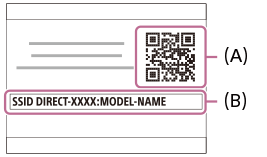
- Inicie Imaging Edge Mobile no seu iPhone ou iPad e selecione [Digitalize o QR Code da câmara].
- Selecione [OK] no ecrã do iPhone ou do iPad.
- Quando for visualizada uma mensagem, selecione novamente [OK].
- Leia o QR Code visualizado no monitor deste produto com o iPhone ou iPad.O iPhone ou iPad ligará ao produto.
- Agora pode gravar imagens remotamente enquanto verifica a composição no ecrã do seu iPhone ou iPad.
Sugestão
- Assim que o QR Code tiver sido lido, o SSID (DIRECT-xxxx) e senha deste produto ficam registados no iPhone ou iPad. Isto permite-lhe ligar facilmente mais tarde o iPhone ou iPad ao produto através de Wi-Fi selecionando o SSID.(Defina antecipadamente [Ctrl c/ Smartphone] para [Lig.]).
Nota
- Pode ocorrer interferência de ondas de rádio porque as comunicações Bluetooth e as comunicações Wi-Fi (2,4 GHz) usam a mesma banda de frequência. Se a sua ligação Wi-Fi estiver instável, pode ser melhorada desligando a função Bluetooth do smartphone. Se fizer isto, a função de ligação da informação de localização não está disponível.
- Se não puder ligar o seu iPhone ou iPad a este produto usando o QR Code, use o SSID e a senha.
[285] Utilização das funções de redeLigar este produto e um smartphone Controlar a câmara usando um iPhone ou iPad (SSID)
Pode controlar a câmara usando um iPhone ou iPad ligando o iPhone ou iPad à câmara usando o SSID e senha.
Certifique-se de que [Ctrl c/ Smartphone] está definido para [Lig.] selecionando MENU →  (Rede) → [Ctrl c/ Smartphone].
(Rede) → [Ctrl c/ Smartphone].
- MENU →
 (Rede) → [Ctrl c/ Smartphone] → [
(Rede) → [Ctrl c/ Smartphone] → [ Ligação].
O QR Code é visualizado no monitor deste produto.
Ligação].
O QR Code é visualizado no monitor deste produto. - Carregue no botão
 (Apagar) deste produto. O SSID e senha deste produto são visualizados no respetivo monitor.
(Apagar) deste produto. O SSID e senha deste produto são visualizados no respetivo monitor.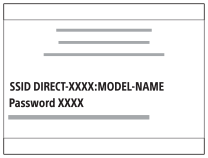
- Selecione o nome de modelo deste produto (DIRECT-xxxx: xxxx) no ecrã de definição Wi-Fi do seu iPhone ou iPad.
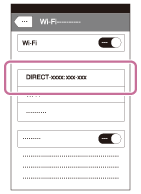
- Introduza a senha que é visualizada neste produto.
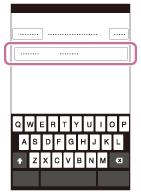
O iPhone ou iPad está ligado ao produto. - Confirme que o seu iPhone ou iPad estava ligado ao “SSID” apresentado neste produto.
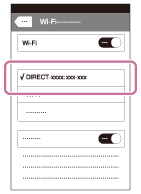
- Volte ao ecrã “Home” do iPhone ou iPad e inicie Imaging Edge Mobile.
- Agora pode gravar imagens remotamente enquanto verifica a composição no ecrã do seu iPhone ou iPad.
Nota
- Pode ocorrer interferência de ondas de rádio porque as comunicações Bluetooth e as comunicações Wi-Fi (2,4 GHz) usam a mesma banda de frequência. Se a sua ligação Wi-Fi estiver instável, pode ser melhorada desligando a função Bluetooth do smartphone. Se fizer isto, a função de ligação da informação de localização não está disponível.
[286] Utilização das funções de redeTransferir imagens para um smartphoneFunç. Env. p/ smrtph: Env. p/ Smartphone
Pode transferir imagens fixas, filmes XAVC S, filmes em câmara lenta ou câmara rápida para um smartphone e visualizá-los.A aplicação Imaging Edge Mobile deve estar instalada no seu smartphone.
- MENU →
 (Rede) → [Funç. Env. p/ smrtph] → [Env. p/ Smartphone] → definição desejada.
(Rede) → [Funç. Env. p/ smrtph] → [Env. p/ Smartphone] → definição desejada.-
Se carregar no botão
 (Env. p/ Smartphone) no modo de reprodução, o ecrã de definição para [Env. p/ Smartphone] aparecerá.
(Env. p/ Smartphone) no modo de reprodução, o ecrã de definição para [Env. p/ Smartphone] aparecerá.
-
Se carregar no botão
- Se o produto estiver pronto para a transferência, aparece no produto o ecrã de informação. Ligue o smartphone e o produto usando essa informação.
- O método de definição para ligar o smartphone e o produto varia dependendo do smartphone.
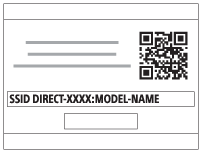
Detalhes do item do Menu
Selec. Neste Dispositivo:
Seleciona uma imagem no produto para ser transferida para o smartphone.
(1) Selecione entre [Esta Imag], [Todas imag. neste grupo], [Todas com esta data] ou [Múltiplas Imagens].
- As opções visualizadas podem diferir dependendo do Modo de Visualização selecionado na câmara.
(2) Se selecionar [Múltiplas Imagens], selecione as imagens desejadas usando o centro do seletor de controlo, depois carregue em MENU → [Confirmar].
Selec. no Smartphone:
Visualiza no smartphone todas as imagens gravadas no cartão de memória do produto.
Nota
- Pode transferir apenas imagens que estão guardadas no cartão de memória da câmara.
-
Pode apenas transferir imagens que estão guardadas no cartão de memória na ranhura do cartão de memória a ser reproduzido. Para mudar a ranhura do cartão de memória a ser reproduzido, selecione MENU →
 (Reprodução) → [Selec. Suporte Repr.] → a ranhura desejada.
(Reprodução) → [Selec. Suporte Repr.] → a ranhura desejada.
- Pode selecionar um tamanho de imagem para enviar para o smartphone de [Original], [2M] ou [VGA].
Para alterar o tamanho da imagem, consulte os passos a seguir.- Em smartphone Android
Inicie Imaging Edge Mobile e altere o tamanho da imagem em [Definições] → [Copiar Tamanho Imagem]. - Em iPhone/iPad
Selecione Imaging Edge Mobile no menu das definições e altere o tamanho da imagem em [Copiar Tamanho Imagem].
- Em smartphone Android
- As imagens RAW são convertidas para o formato JPEG quando são enviadas.
- Não pode enviar filmes no formato AVCHD.
- Consoante o smartphone, o filme transferido pode não ser reproduzido corretamente. Por exemplo, o filme pode não ser reproduzido regularmente ou pode não haver som.
- Dependendo do formato da imagem fixa, filme, filme em câmara lenta ou câmara rápida, pode não ser possível reproduzi-lo num smartphone.
- Este produto partilha a informação de ligação para [Env. p/ Smartphone] com um dispositivo que tem permissão para ligar. Se quiser alterar o dispositivo que está autorizado a ligar-se ao produto, reponha a informação de ligação seguindo estes passos. MENU →
 (Rede) → [Definições Wi-Fi] → [Repor SSID/Senha]. Após reinicializar a informação de ligação, deve voltar a registar o smartphone.
(Rede) → [Definições Wi-Fi] → [Repor SSID/Senha]. Após reinicializar a informação de ligação, deve voltar a registar o smartphone. - Quando [Modo avião] estiver definido para [Lig.], não pode ligar este produto e o smartphone. Defina [Modo avião] para [Desligado].
[287] Utilização das funções de redeTransferir imagens para um smartphoneFunç. Env. p/ smrtph: Enviar objetivo (filmes proxy)
Quando transferir vídeo XAVC S para um smartphone com [Env. p/ Smartphone], pode definir se transfere o filme proxy de baixa taxa de bits ou o filme original de alta taxa de bits.
- MENU →
 (Rede) → [Funç. Env. p/ smrtph] → [
(Rede) → [Funç. Env. p/ smrtph] → [ Enviar objetivo] → definição desejada.
Enviar objetivo] → definição desejada.
Detalhes do item do Menu
- Apenas proxy:
- Transfere apenas filmes proxy.
- Apenas original:
- Transfere apenas filmes originais.
- Proxy & original:
- Transfere filmes proxy e originais.
[288] Utilização das funções de redeTransferir imagens para um smartphoneFunç. Env. p/ smrtph: Ligar enquanto desl.
Define se aceita ou não ligações Bluetooth de um smartphone enquanto a câmara está desligada. Quando [Ligar enquanto desl.] estiver definido para [Lig.], pode procurar imagens no cartão de memória da câmara e transferir imagens da câmara para um smartphone operando o smartphone.
- MENU →
 (Rede) → [Funç. Env. p/ smrtph] → [Ligar enquanto desl.] → definição desejada.
(Rede) → [Funç. Env. p/ smrtph] → [Ligar enquanto desl.] → definição desejada.
Detalhes do item do Menu
- Lig.:
- Aceita ligações Bluetooth de um smartphone enquanto a câmara está desligada.
O nível da bateria vai reduzindo gradualmente enquanto a câmara está desligada. Se não quiser usar [Ligar enquanto desl.], desligue-o. - Desligado:
- Não aceita ligações Bluetooth de um smartphone enquanto a câmara está desligada.
Como procurar/transferir imagens no smartphone
Preparação prévia
- Selecione MENU →
 (Rede) → [Definições Bluetooth] → [Função Bluetooth] → [Lig.] na câmara.
(Rede) → [Definições Bluetooth] → [Função Bluetooth] → [Lig.] na câmara. - MENU →
 (Rede) → [Funç. Env. p/ smrtph] → [Ligar enquanto desl.] → [Lig.].
(Rede) → [Funç. Env. p/ smrtph] → [Ligar enquanto desl.] → [Lig.]. - Selecione MENU →
 (Rede) → [Definições Bluetooth] → [Emparelhamento] na câmara para visualizar o ecrã para emparelhamento.
(Rede) → [Definições Bluetooth] → [Emparelhamento] na câmara para visualizar o ecrã para emparelhamento. - Inicie Imaging Edge Mobile no smartphone e depois selecione a câmara a ser emparelhada no ecrã [Ligar/Desl. remot. aliment. câmara].
Operações
- Desligue a câmara.
- Selecione a câmara no ecrã [Ligar/Desl. remot. aliment. câmara] de Imaging Edge Mobile para ligar a câmara.
- A luz de acesso da câmara acender-se-á, e as funções de navegação e de transferência ficarão disponíveis.
Nota
- Se o smartphone não for operado durante um certo período de tempo, a ligação Bluetooth ficará desativada. Selecione [Ligar/Desl. remot. aliment. câmara] novamente no smartphone.
- Quando a câmara estiver ligada, a câmara muda para o modo de fotografia e [Funç. Env. p/ smrtph] termina.
[289] Utilização das funções de redeTransferir imagens para um smartphoneEnviar imagens para um smartphone (Partilha com um só toque NFC)
Com apenas um toque, pode ligar este produto e um smartphone com NFC, e enviar uma imagem visualizada no ecrã do produto diretamente para o smartphone. Pode transferir imagens fixas, filmes XAVC S e filmes em câmara lenta e em câmara rápida.
- Ative a função NFC do smartphone.
- Num iPhone/iPad, inicie Imaging Edge Mobile e depois selecione [Digit. NFC/QR Code da câmara] → [Digitalizar NFC da câmara] para ativar a função NFC.
- Visualize uma única imagem no produto.
- Continue a encostar o smartphone à câmara durante 1 a 2 segundos.
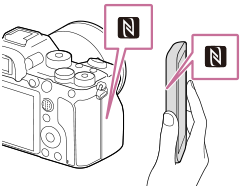
O produto e o smartphone são ligados, e a imagem visualizada é enviada para o smartphone.
- Antes de aproximar o smartphone, cancele as funções de suspensão e bloqueio do ecrã do smartphone.
- A função NFC está disponível apenas quando a
 (Marca N) for visualizada no produto.
(Marca N) for visualizada no produto. - Para transferir duas ou mais imagens, selecione MENU →
 (Rede) → [Funç. Env. p/ smrtph] → [Env. p/ Smartphone] para selecionar imagens. Depois de aparecer o ecrã de ligação ativada, use NFC para ligar o produto e o smartphone.
(Rede) → [Funç. Env. p/ smrtph] → [Env. p/ Smartphone] para selecionar imagens. Depois de aparecer o ecrã de ligação ativada, use NFC para ligar o produto e o smartphone.
Acerca de “NFC”
NFC é uma tecnologia que permite comunicação sem fios de curto alcance entre vários dispositivos, como por exemplo telemóveis ou etiquetas IC, etc. NFC simplifica a comunicação de dados com apenas um toque no ponto tátil designado.
- NFC (Near Field Communication) é uma norma internacional de tecnologia de comunicação sem fios de curto alcance.
Nota
-
Pode apenas transferir imagens que estão guardadas no cartão de memória na ranhura do cartão de memória a ser reproduzido. Para mudar a ranhura do cartão de memória a ser reproduzido, selecione MENU →
 (Reprodução) → [Selec. Suporte Repr.] → a ranhura desejada.
(Reprodução) → [Selec. Suporte Repr.] → a ranhura desejada.
- Pode selecionar um tamanho de imagem para enviar para o smartphone de [Original], [2M] ou [VGA].
Para alterar o tamanho da imagem, consulte os passos a seguir.- Para um smartphone Android
Inicie Imaging Edge Mobile, e altere o tamanho da imagem em [Definições] → [Copiar Tamanho Imagem]. - Para iPhone ou iPad
Selecione Imaging Edge Mobile a partir das definições e altere o tamanho da imagem utilizando [Copiar Tamanho Imagem].
- Para um smartphone Android
- As imagens RAW são convertidas para o formato JPEG quando são enviadas.
- Não pode enviar filmes no formato AVCHD.
- Consoante o smartphone, o filme transferido pode não ser reproduzido corretamente. Por exemplo, o filme pode não ser reproduzido regularmente ou pode não haver som.
- Se o Índice de Imagem estiver visualizado no produto, não pode transferir imagens usando a função NFC.
- Se não conseguir efetuar uma ligação, faça o seguinte:
- Inicie Imaging Edge Mobile no seu smartphone, e depois desloque o smartphone lentamente na direção da
 (Marca N) deste produto.
(Marca N) deste produto. - Se o smartphone estiver dentro de uma bolsa, retire-o.
- Se o produto estiver dentro de uma bolsa, retire-o.
- Verifique se a função NFC está ativada no seu smartphone.
- Inicie Imaging Edge Mobile no seu smartphone, e depois desloque o smartphone lentamente na direção da
- Quando [Modo avião] estiver definido para [Lig.], não pode ligar o produto e o smartphone. Defina [Modo avião] para [Desligado].
[290] Utilização das funções de redeLer informação de localização a partir de um smartphoneDef. lig. info. locali.
Pode usar a aplicação Imaging Edge Mobile para obter informação de localização de um smartphone que esteja ligado à sua câmara usando comunicação Bluetooth. Pode gravar a informação de localização obtida quando fotografa imagens.
Preparação prévia
Para usar a função de associação da informação de localização da câmara, é necessária a aplicação Imaging Edge Mobile.
Se “Associação info. localização” não for visualizada na parte superior da página de Imaging Edge Mobile, tem de executar previamente os seguintes passos.
-
Instale Imaging Edge Mobile no seu smartphone.
- Pode instalar Imaging Edge Mobile da loja de aplicações do seu smartphone. Se já tiver instalado a aplicação, atualize-a para a versão mais recente.
-
Transfira uma imagem pré-gravada para o seu smartphone usando a função [Env. p/ Smartphone] da câmara.
- Após transferir para o seu smartphone uma imagem gravada usando a câmara, “Associação info. localização” aparecerá na parte superior da página da aplicação.
Procedimento de operação
 : Operações efetuadas no smartphone
: Operações efetuadas no smartphone
 : Operações efetuadas na câmara
: Operações efetuadas na câmara
-
 : Confirme se a função Bluetooth do seu smartphone está ativada.
: Confirme se a função Bluetooth do seu smartphone está ativada.- Não efetue a operação de emparelhamento Bluetooth no ecrã de definição do smartphone. Nos passos 2 a 7, a operação de emparelhamento é efetuada usando a câmara e a aplicação Imaging Edge Mobile.
- Se efetuou acidentalmente a operação de emparelhamento no ecrã de definição do smartphone no passo 1, cancele o emparelhamento e depois efetue a operação de emparelhamento seguindo os passos 2 a 7 usando a câmara e a aplicação Imaging Edge Mobile.
-
 : Na câmara, selecione MENU →
: Na câmara, selecione MENU →  (Rede) → [Definições Bluetooth] → [Função Bluetooth] → [Lig.].
(Rede) → [Definições Bluetooth] → [Função Bluetooth] → [Lig.]. -
 : Na câmara, selecione MENU →
: Na câmara, selecione MENU →  (Rede) → [Definições Bluetooth] → [Emparelhamento].
(Rede) → [Definições Bluetooth] → [Emparelhamento]. -
 : Inicie Imaging Edge Mobile no seu smartphone e toque em “Associação info. localização”.
: Inicie Imaging Edge Mobile no seu smartphone e toque em “Associação info. localização”.-
Se “Associação info. localização” não for visualizada, siga os passos em “Preparação prévia” acima.
-
-
 : Ative [Associação info. localização] no ecrã de definição [Associação info. localização] de Imaging Edge Mobile.
: Ative [Associação info. localização] no ecrã de definição [Associação info. localização] de Imaging Edge Mobile. -
 : Siga as instruções no ecrã de definição [Associação info. localização] de Imaging Edge Mobile, e depois selecione a sua câmara da lista.
: Siga as instruções no ecrã de definição [Associação info. localização] de Imaging Edge Mobile, e depois selecione a sua câmara da lista. -
 : Selecione [OK] quando uma mensagem for visualizada no monitor da câmara.
: Selecione [OK] quando uma mensagem for visualizada no monitor da câmara. - O emparelhamento da câmara e Imaging Edge Mobile está concluído.
-
 : Na câmara, selecione MENU →
: Na câmara, selecione MENU →  (Rede) → [
(Rede) → [ Def. lig. info. locali.] → [Lig. info. localização] → [Lig.].
Def. lig. info. locali.] → [Lig. info. localização] → [Lig.].-
 (ícone de obter informação de localização) será visualizado no monitor da câmara. A informação de localização obtida pelo seu smartphone usando GPS, etc., será gravada quando fotografar imagens.
(ícone de obter informação de localização) será visualizado no monitor da câmara. A informação de localização obtida pelo seu smartphone usando GPS, etc., será gravada quando fotografar imagens.
-
Detalhes do item do Menu
- Lig. info. localização:
- Define se quer obter informação de localização associando um smartphone.
- Acerto auto hora:
- Define se quer corrigir automaticamente a definição de data da câmara usando a informação de um smartphone associado.
- Ajuste auto área:
- Define se quer corrigir automaticamente a definição de área da câmara usando a informação de um smartphone associado.
Ícones visualizados quando se obtém a informação de localização
 (Obter informação de localização): A câmara está a obter a informação de localização.
(Obter informação de localização): A câmara está a obter a informação de localização.
 (A informação de localização não pode ser obtida): A câmara não consegue obter a informação de localização.
(A informação de localização não pode ser obtida): A câmara não consegue obter a informação de localização.
 (Ligação Bluetooth disponível): A ligação Bluetooth com o smartphone está estabelecida.
(Ligação Bluetooth disponível): A ligação Bluetooth com o smartphone está estabelecida.
 (Ligação Bluetooth indisponível): A ligação Bluetooth com o smartphone não está estabelecida.
(Ligação Bluetooth indisponível): A ligação Bluetooth com o smartphone não está estabelecida.
Sugestão
- A informação de localização pode ser associada quando Imaging Edge Mobile estiver a ser executado no seu smartphone mesmo se o monitor do smartphone estiver desligado. No entanto, se a câmara for desligada durante algum tempo, a informação de localização pode não ser associada imediatamente quando volta a ligar a câmara. Neste caso, a informação de localização será imediatamente associada se abrir o ecrã do Imaging Edge Mobile no smartphone.
- Quando Imaging Edge Mobile não estiver a funcionar, como por exemplo, quando o smartphone for reiniciado, inicie Imaging Edge Mobile para retomar a associação da informação de localização.
- Se a função de associação da informação de localização não funcionar corretamente, veja as seguintes notas e volte a efetuar o emparelhamento.
- Confirme se a função Bluetooth do seu smartphone está ativada.
- Confirme que a câmara não está ligada a outros dispositivos usando a função Bluetooth.
- Confirme que [Modo avião] da câmara está definido para [Desligado].
- Apague a informação de emparelhamento da câmara registada em Imaging Edge Mobile.
- Execute [Repor Defin. de Rede] da câmara.
- Para instruções mais detalhadas, consulte a seguinte página de apoio.
https://www.sony.net/iem/btg/
Nota
- Quando inicializa a câmara, a informação de emparelhamento também é apagada. Para voltar a efetuar o emparelhamento, apague a informação de emparelhamento da câmara registada em Imaging Edge Mobile antes de tentar novamente.
- A informação de localização não será gravada quando não puder ser obtida, como por exemplo, quando a ligação Bluetooth estiver desligada.
- A câmara pode ser emparelhada com um máximo de 15 dispositivos Bluetooth, mas pode associar a informação de localização a apenas um smartphone. Se quiser associar a informação de localização a outro smartphone, desligue a função [Associação info. localização] do smartphone que já esteja associado.
- Se a ligação Bluetooth estiver instável, remova quaisquer obstáculos, como por exemplo, pessoas ou objetos metálicos entre a câmara e o smartphone emparelhado.
- Quando emparelhar a câmara e o seu smartphone, certifique-se de que usa o menu [Associação info. localização] em Imaging Edge Mobile.
- Para utilizar a função de associação da informação de localização, defina [Cont. rem. Bluetooth] para [Desligado].
- A distância de comunicação para Bluetooth ou Wi-Fi pode variar dependendo das condições de utilização.
Smartphones suportados
Consulte a página de apoio para obter as informações mais recentes.
- Para mais detalhes sobre as versões Bluetooth compatíveis com o seu smartphone, consulte o website do produto para o seu smartphone.
[291] Utilização das funções de redeUtilizar um telecomando com comunicação BluetoothCont. rem. Bluetooth
Pode operar a câmara usando um telecomando Bluetooth (vendido separadamente). Para mais detalhes sobre telecomandos compatíveis, visite o website da Sony na sua área, ou consulte o seu concessionário Sony ou um serviço local de assistência Sony autorizado.
Selecione previamente MENU →  (Rede) → [Definições Bluetooth] → [Função Bluetooth] → [Lig.]. Consulte também o manual de instruções do telecomando Bluetooth.
(Rede) → [Definições Bluetooth] → [Função Bluetooth] → [Lig.]. Consulte também o manual de instruções do telecomando Bluetooth.
- Na câmara, selecione MENU →
 (Rede) → [Cont. rem. Bluetooth]→ [Lig.].
(Rede) → [Cont. rem. Bluetooth]→ [Lig.].- Se não houver presentemente dispositivo Bluetooth emparelhado com a câmara, aparecerá o ecrã para emparelhamento como descrito no Passo 2.
- Na câmara, selecione MENU →
 (Rede) → [Definições Bluetooth] → [Emparelhamento] para visualizar o ecrã para emparelhamento.
(Rede) → [Definições Bluetooth] → [Emparelhamento] para visualizar o ecrã para emparelhamento. - No telecomando Bluetooth, execute o emparelhamento.
- Para mais detalhes, consulte o manual de instruções do telecomando Bluetooth.
- Na câmara, selecione [OK] no ecrã de confirmação para a ligação Bluetooth.
- O emparelhamento está concluído e pode agora operar a câmara a partir do telecomando Bluetooth. Após emparelhar o dispositivo uma vez, pode voltar a ligar a câmara e o telecomando Bluetooth no futuro definindo [Cont. rem. Bluetooth] para [Lig.].
Detalhes do item do Menu
- Lig.:
- Ativa a operação do telecomando Bluetooth.
- Desligado:
- Desativa a operação do telecomando Bluetooth.
Sugestão
- A ligação Bluetooth está apenas ativa enquanto estiver a operar a câmara usando o telecomando Bluetooth.
- Se a função não funcionar corretamente, verifique as seguintes notas e volte a efetuar o emparelhamento.
- Confirme que a câmara não está ligada a outros dispositivos usando a função Bluetooth.
- Confirme que [Modo avião] da câmara está definido para [Desligado].
- Execute [Repor Defin. de Rede] da câmara.
Nota
- Quando inicializa a câmara, a informação de emparelhamento também é apagada. Para utilizar o telecomando Bluetooth, volte a executar o emparelhamento.
- Se a ligação Bluetooth estiver instável, remova quaisquer obstáculos, como por exemplo, pessoas ou objetos metálicos entre a câmara e o telecomando Bluetooth emparelhado.
- Não pode utilizar a função de associação da informação de localização com um smartphone enquanto o [Cont. rem. Bluetooth] estiver definido para [Lig.].
- Não pode utilizar um telecomando por infravermelhos enquanto o [Cont. rem. Bluetooth] estiver definido para [Lig.].
- Enquanto o [Cont. rem. Bluetooth] estiver definido para [Lig.], a câmara não comutará para modo de economia de energia. Mude a definição para [Desligado] quando acabar de utilizar o telecomando Bluetooth.
[292] Utilização das funções de redeTransferir imagens para um televisorVisualizar na TV
Pode visualizar imagens numa TV ligada à rede transferindo-as do produto sem ligar o produto e a TV com um cabo. Em algumas TVs, pode ter de executar operações na TV. Para mais detalhes, consulte o manual de instruções fornecido com a TV.
- MENU →
 (Rede) → [Visualizar na TV] → dispositivo desejado a ser ligado.
(Rede) → [Visualizar na TV] → dispositivo desejado a ser ligado. - Quando quiser reproduzir imagens usando apresentação de slides, carregue no centro do seletor de controlo.
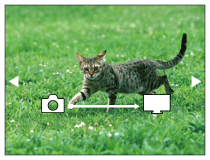
- Para visualizar a imagem seguinte/anterior manualmente, carregue nos lados direito/esquerdo do seletor de controlo.
- Para alterar o dispositivo a ser ligado, carregue no lado para baixo do seletor de controlo, depois selecione [List. disp.].
Definições da apresentação de slides
Pode mudar as definições da apresentação de slides carregando no lado para baixo do seletor de controlo.
Seleção Reprod.:
Seleciona o grupo de imagens a mostrar.
Vista da pasta (Fixa):
Seleciona de [Todos] e [Todas pasta].
Vista de Data:
Seleciona de [Todos] e [Todas com esta data].
Intervalo:
Seleciona de [Curto] e [Longo].
Efeitos*:
Seleciona de [Lig.] e [Desligado].
Tam. Imag. Reprod.:
Seleciona de [HD] e [4K].
*As definições são eficazes apenas em BRAVIA TV que seja compatível com as funções.
Nota
-
Pode apenas transferir imagens que estão guardadas no cartão de memória na ranhura do cartão de memória a ser reproduzido. Para mudar a ranhura do cartão de memória a ser reproduzido, selecione MENU →
 (Reprodução) → [Selec. Suporte Repr.] → a ranhura desejada.
(Reprodução) → [Selec. Suporte Repr.] → a ranhura desejada.
- Pode utilizar esta função numa TV que suporte compositor DLNA.
- Pode visualizar imagens numa TV ligada a Wi-Fi Direct ou TV ligada à rede (incluindo televisões ligadas a rede com fios).
- Se ligar a TV e este produto e não usar Wi-Fi Direct, primeiro tem de registar o seu ponto de acesso.
- A visualização das imagens na TV pode demorar tempo.
- Os filmes não podem ser mostrados numa TV através de Wi-Fi. Utilize um cabo HDMI (vendido separadamente).
- Quando [Apres. como grupo] estiver definido para [Lig.], apenas a primeira imagem do grupo é transferida para a TV.
[293] Utilização das funções de redeMudar as definições de redeModo avião
Quando estiver a bordo de um avião, etc., pode desativar temporariamente todas as funções sem fios incluindo Wi-Fi.
- MENU →
 (Rede) → [Modo avião] → definição desejada.Se definir [Modo avião] para [Lig.], um símbolo de avião será visualizado no ecrã.
(Rede) → [Modo avião] → definição desejada.Se definir [Modo avião] para [Lig.], um símbolo de avião será visualizado no ecrã.
[294] Utilização das funções de redeMudar as definições de redeDefinições Wi-Fi: Premir WPS
Se o seu ponto de acesso tiver um botão Wi-Fi Protected Setup (WPS), pode registar facilmente o ponto de acesso para este produto.
- MENU →
 (Rede) →[Definições Wi-Fi] → [Premir WPS].
(Rede) →[Definições Wi-Fi] → [Premir WPS]. - Pressione o botão Wi-Fi Protected Setup (WPS) no ponto de acesso para ligar.
Nota
- [Premir WPS] funciona apenas se a definição de segurança do seu ponto de acesso estiver definida para WPA ou WPA2 e o seu ponto de acesso suportar o método do botão Wi-Fi Protected Setup (WPS). Se a definição de segurança estiver definida para WEP ou o seu ponto de acesso não suportar o método do botão Wi-Fi Protected Setup (WPS), execute [Defin. Ponto Acesso].
- Para mais detalhes sobre as funções e definições disponíveis do seu ponto de acesso, veja o manual de instruções do ponto de acesso ou contacte o administrador do ponto de acesso.
- Uma ligação pode não ser possível ou a distância de comunicação pode ser mais curta dependendo das condições envolventes, tais como o tipo de material da parede e a presença de obstruções ou ondas de rádio entre o produto e o ponto de acesso. Neste caso, mude o local do produto ou desloque o produto para mais perto do ponto de acesso.
[295] Utilização das funções de redeMudar as definições de redeDefinições Wi-Fi: Defin. Ponto Acesso
Pode registar o seu ponto de acesso manualmente. Antes de iniciar o procedimento, verifique o nome SSID do ponto de acesso, sistema de segurança, e senha. A senha pode estar predefinida em alguns dispositivos. Para mais detalhes, veja o manual de instruções do ponto de acesso ou consulte o administrador do ponto de acesso.
- MENU →
 (Rede) → [Definições Wi-Fi] → [Defin. Ponto Acesso].
(Rede) → [Definições Wi-Fi] → [Defin. Ponto Acesso]. - Selecione o ponto de acesso que quer registar.
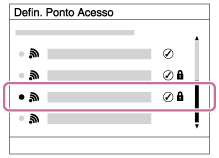
Quando o ponto de acesso desejado estiver visualizado no ecrã: Selecione o ponto de acesso desejado.
Quando o ponto de acesso desejado não estiver visualizado no ecrã: Selecione [Definição Manual] e defina o ponto de acesso.
- Se selecionar [Definição Manual], introduza o nome SSID do ponto de acesso, depois selecione o sistema de segurança.
- Introduza a senha, e selecione [OK].
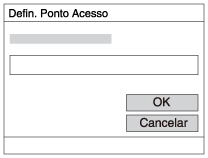
- Pontos de acesso sem a marca
 não exigem uma senha.
não exigem uma senha.
- Pontos de acesso sem a marca
- Selecione [OK].
Outros itens de definição
Dependendo do estado ou do método de definição do seu ponto de acesso, pode querer definir mais itens.
- WPS PIN:
- Mostra o código PIN que introduz no dispositivo ligado.
- Ligação Prioritária:
- Selecione [Lig.] ou [Desligado].
- Defin. Endereço IP:
- Selecione [Auto] ou [Manual].
- Endereço IP:
- Se introduzir o endereço IP manualmente, introduza o endereço definido.
- Máscara de Sub-rede/Gateway Predefinido/Servid DNS Primário/Servidor DNS Secund:
- Se tiver definido [Defin. Endereço IP] para [Manual], introduza cada endereço de acordo com o seu ambiente de rede.
Nota
- Para dar prioridade ao ponto de acesso registado no futuro, defina [Ligação Prioritária] para [Lig.].
[296] Utilização das funções de redeMudar as definições de redeDefinições Wi-Fi: Banda de frequência (modelos que suportem 5 GHz)
Define a banda de frequência para as comunicações Wi-Fi. [5 GHz] tem velocidades de comunicação mais rápidas e transferências de dados mais estáveis do que [2,4 GHz]. A definição [Banda de frequência] só se aplica a [Env. p/ Smartphone], [Ctrl c/ Smartphone] e [PC Remoto] (Wi-Fi Direct).
- MENU →
 (Rede) → [Definições Wi-Fi] → [Banda de frequência] → definição desejada.
(Rede) → [Definições Wi-Fi] → [Banda de frequência] → definição desejada.
Detalhes do item do Menu
- 2,4 GHz/5 GHz
Nota
- Se existirem pontos de acesso de 2,4 GHz e 5 GHz com o mesmo SSID e formato de encriptação, o ponto de acesso com o campo de rádio mais forte será visualizado.
[297] Utilização das funções de redeMudar as definições de redeDefinições Wi-Fi: Apresent. inf. Wi-Fi
Mostra informação Wi-Fi para a câmara tal como o endereço MAC, o endereço IP, etc.
- MENU →
 (Rede) → [Definições Wi-Fi] → [Apresent. inf. Wi-Fi].
(Rede) → [Definições Wi-Fi] → [Apresent. inf. Wi-Fi].
Sugestão
- A informação sem ser o endereço MAC é apresentada nas seguintes situações.
- [Função FTP] em [Função Transfer FTP] está definida para [Lig.] e uma ligação Wi-Fi foi estabelecida.
- [PC Remoto] está definido para [Lig.] e [Mét. lig. PC Remoto] está definido para [Lig. pt. acesso Wi-Fi] em [Função PC Remoto] e uma ligação Wi-Fi foi estabelecida.
Para visualizar QR Code para o endereço MAC
- Pode importar o endereço MAC desta câmara para um smartphone. Utilize um dos seguintes métodos para visualizar o QR Code no ecrã e leia o QR Code utilizando a aplicação Transfer & Tagging add-on do smartphone. (quando o software (firmware) do sistema da câmara for da Ver.2.00 ou posterior)
- Quando a câmara estiver desligada, ligue a câmara enquanto carrega no botão
 (Reprodução).
(Reprodução). - Carregue no botão
 (Eliminar) no ecrã [Apresent. inf. Wi-Fi].
(Eliminar) no ecrã [Apresent. inf. Wi-Fi].
Para mais detalhes sobre como ler o QR Code utilizando a aplicação Transfer & Tagging add-on, consulte a seguinte página de apoio.
https://support.d-imaging.sony.co.jp/app/transfer/l/macaddress/index.php
A aplicação Transfer & Tagging add-on só está disponível em determinados países e regiões.
- Quando a câmara estiver desligada, ligue a câmara enquanto carrega no botão
[298] Utilização das funções de redeMudar as definições de redeDefinições Wi-Fi: Repor SSID/Senha
Este produto partilha informações de ligação para [Env. p/ Smartphone], [ Ligação] em [Ctrl c/ Smartphone], e as ligações Wi-Fi Direct utilizando a [Função PC Remoto] com dispositivos que têm permissão para ligar. Se pretender alterar os dispositivos com autorização para ligação, reponha as informações da ligação.
Ligação] em [Ctrl c/ Smartphone], e as ligações Wi-Fi Direct utilizando a [Função PC Remoto] com dispositivos que têm permissão para ligar. Se pretender alterar os dispositivos com autorização para ligação, reponha as informações da ligação.
- MENU →
 (Rede) → [Definições Wi-Fi] → [Repor SSID/Senha] → [OK].
(Rede) → [Definições Wi-Fi] → [Repor SSID/Senha] → [OK].
Nota
- Se ligar este produto a um smartphone após reinicializar a informação de ligação, deve voltar a efetuar as definições para o smartphone.
- Se ligar este produto a um computador com Wi-Fi Direct depois de reinicializar a informação de ligação, deve voltar a configurar as definições do computador.
[299] Utilização das funções de redeMudar as definições de redeDefinições Bluetooth
Controla as definições para ligar a câmara a um smartphone ou telecomando Bluetooth através de uma ligação Bluetooth.
Se quiser emparelhar a câmara e o smartphone para usar a função de ligação da informação de localização, consulte “Def. lig. info. locali.”.
Se quiser executar o emparelhamento para utilizar um telecomando Bluetooth, consulte “Cont. rem. Bluetooth”.
- MENU →
 (Rede) → [Definições Bluetooth] → definição desejada.
(Rede) → [Definições Bluetooth] → definição desejada.
Detalhes do item do Menu
- Função Bluetooth (Lig./Desligado):
- Define se quer ativar ou não a função Bluetooth da câmara.
- Emparelhamento:
- Mostra o ecrã para emparelhamento da câmara e do smartphone ou telecomando Bluetooth.
- Mostrar Ender. Disp.:
- Mostra o endereço BD da câmara.
[300] Utilização das funções de redeMudar as definições de redeDefin LAN com fios
Configura uma rede LAN com fios.
- MENU →
 (Rede) → [Defin LAN com fios] → definição desejada.
(Rede) → [Defin LAN com fios] → definição desejada.
Detalhes do item do Menu
- Defin. Endereço IP:
- Define se configura o endereço IP para a LAN com fios automaticamente ou manualmente.
- Apr. inf. LAN c/ fios:
- Apresenta as informações da LAN com fios para este produto como o endereço MAC ou o endereço IP.
- Endereço IP:
- Se introduzir o endereço IP manualmente, introduza o endereço fixo.
- Máscara de Sub-rede/Gateway Predefinido/Servid DNS Primário/Servidor DNS Secund:
- Se tiver definido [Defin. Endereço IP] para [Manual], introduza cada endereço de acordo com o seu ambiente de rede.
Sugestão
- A informação sem ser o endereço MAC é apresentada nas seguintes situações.
- [Função FTP] em [Função Transfer FTP] está definida para [Lig.] e uma ligação LAN com fios foi estabelecida.
- [PC Remoto] está definido para [Lig.] e [Mét. lig. PC Remoto] está definido para [LAN com fios] em [Função PC Remoto] e uma ligação LAN com fios foi estabelecida.
Para visualizar QR Code para o endereço MAC
- Pode importar o endereço MAC desta câmara para um smartphone. Utilize um dos seguintes métodos para visualizar o QR Code no ecrã e leia o QR Code utilizando a aplicação Transfer & Tagging add-on do smartphone. (quando o software (firmware) do sistema da câmara for da Ver.2.00 ou posterior)
- Quando a câmara estiver desligada, ligue a câmara enquanto carrega no botão
 (Reprodução).
(Reprodução). - Carregue no botão
 (Eliminar) no ecrã [Apr. inf. LAN c/ fios].
(Eliminar) no ecrã [Apr. inf. LAN c/ fios].
Para mais detalhes sobre como ler o QR Code utilizando a aplicação Transfer & Tagging add-on, consulte a seguinte página de apoio.
https://support.d-imaging.sony.co.jp/app/transfer/l/macaddress/index.php
A aplicação Transfer & Tagging add-on só está disponível em determinados países e regiões.
- Quando a câmara estiver desligada, ligue a câmara enquanto carrega no botão
[301] Utilização das funções de redeMudar as definições de redeEdit. Nome Disposit.
Pode alterar o nome do dispositivo para a ligação Wi-Fi Direct, [PC Remoto], ou Bluetooth.
- MENU →
 (Rede) → [Edit. Nome Disposit.].
(Rede) → [Edit. Nome Disposit.]. - Selecione a caixa de introdução, depois introduza o nome do dispositivo → [OK].
[302] Utilização das funções de redeMudar as definições de redeImportar uma certificação de raiz para a câmara (Imp Certificado Raiz)
Importa um certificado de raiz necessário para verificar um servidor a partir de um cartão de memória. Use esta função para comunicações encriptadas durante transferência FTP.
Para mais detalhes, consulte o “FTP Help Guide.”
https://rd1.sony.net/help/di/ftp/h_zz/
- MENU →
 (Rede) → [Imp Certificado Raiz].
(Rede) → [Imp Certificado Raiz].
[303] Utilização das funções de redeMudar as definições de redeSegurança (IPsec)
Encripta dados quando a câmara e um computador comunicam através de uma rede LAN com fios ou ligação Wi-Fi.
- MENU →
 (Rede) → [Segurança (IPsec)] → definição desejada.
(Rede) → [Segurança (IPsec)] → definição desejada.
Detalhes do item do Menu
- IPsec ([Lig.]/[Desligado]):
- Define se utiliza ou não a função [Segurança (IPsec)].
- Endereço IP destino:
- Define o endereço IP do dispositivo para ligar usando a função [Segurança (IPsec)].
- Chave partilhada:
- Define a tecla partilhada utilizada pela função [Segurança (IPsec)].
Nota
- Use pelo menos oito e não mais de 20 carateres alfanuméricos ou símbolos para [Chave partilhada].
- Nas comunicações IPsec, o dispositivo ao qual pretende ligar deve ser compatível com IPsec.
Dependendo do dispositivo, a comunicação pode não ser possível ou a velocidade de comunicação pode ser lenta. - Nesta câmara, IPsec só funciona no modo de transporte e usa IKEv2.
Os algoritmos são AES with 128-bit keys in CBC mode/Diffie-Hellman 3072-bit modp group/PRF-HMAC-SHA-256/HMAC-SHA-384-192.
A autenticação expira após 24 horas. - As comunicações encriptadas só podem ser efetuadas com dispositivos que estão configurados corretamente. As comunicações com outros dispositivos não são encriptadas.
- Para mais detalhes sobre a configuração IPsec, consulte o administrador da rede para o seu dispositivo.
[304] Utilização das funções de redeMudar as definições de redeRepor Defin. de Rede
Repões todas as definições de rede para as predefinições.
- MENU →
 (Rede) → [Repor Defin. de Rede] → [Confirmar].
(Rede) → [Repor Defin. de Rede] → [Confirmar].
[305] Utilizar um computadorAmbiente de computador recomendado
Pode confirmar o ambiente informático operativo do software a partir do seguinte URL:
https://www.sony.net/pcenv/
[306] Utilizar um computadorImportar imagens para usar num computadorPlayMemories Home
Com PlayMemories Home, pode fazer o seguinte:
- Pode importar imagens fotografadas com este produto para o seu computador.
- Pode reproduzir as imagens importadas para o seu computador.
- Pode partilhar as suas imagens usando PlayMemories Online.
- Pode editar filmes, como por exemplo cortando ou combinando.
- Pode acrescentar vários efeitos aos filmes, como por exemplo BGM e legendas.
Também no Windows, pode fazer o seguinte:
- Pode organizar imagens no computador num calendário por data de fotografia para as visualizar.
- Pode editar e corrigir imagens, como por exemplo cortar e redimensionar.
- Pode criar um disco de filmes importados para um computador.
Discos Blu-ray ou discos AVCHD podem ser criados a partir de filmes de formato XAVC S. - Pode transferir imagens para um serviço de rede. (É necessária uma ligação à Internet).
- Para outros detalhes, queira consultar a Ajuda de PlayMemories Home.
[307] Utilizar um computadorImportar imagens para usar num computadorInstalar PlayMemories Home
- Utilizando o browser da Internet do seu computador, visite o URL abaixo e transfira PlayMemories Home seguindo as instruções no ecrã.
- É necessária uma ligação à Internet.
- Para instruções detalhadas, visite a página de apoio PlayMemories Home.
https://www.sony.co.jp/pmh-se/
- Ligue o produto ao seu computador usando o cabo USB, depois ligue o produto.
- Podem ser adicionadas novas funções ao PlayMemories Home. Mesmo se o PlayMemories Home já tiver sido instalado no seu computador, ligue este produto e o seu computador novamente.
- Não retire o cabo USB da câmara enquanto a câmara estiver a funcionar ou enquanto o ecrã de acesso estiver apresentado. Ao fazê-lo pode danificar os dados.

A: Ao terminal USB Type-C
B: À tomada USB do computador
Nota
- Inicie a sessão como Administrador.
- Pode ser necessário reiniciar o seu computador. Quando aparece a mensagem de confirmação de reinício, reinicie o computador seguindo as instruções no ecrã.
- DirectX pode estar instalado dependendo do ambiente do seu sistema informático.
[308] Utilizar um computadorImportar imagens para usar num computadorLigar a um computador
- Insira na câmara uma bateria com carga suficiente.
- Ligue a câmara e o computador.
- Verifique se [Ligação USB] em
 (Configuração) está definida para [Armaz Mass].
(Configuração) está definida para [Armaz Mass]. - Ligue a câmara ao computador usando o cabo USB (A).

- Quando liga a câmara ao computador pela primeira vez, o procedimento para reconhecimento da câmara pode iniciar automaticamente no computador. Aguarde até o procedimento ter terminado.
- Se ligar o produto ao computador usando o cabo USB quando [Fornec. Energ. USB] estiver definido para [Lig.], a alimentação é fornecida a partir do computador. (Predefinição: [Lig.])
- Utilize o cabo USB Type-C (fornecido) ou um cabo USB normal.
- Utilize um computador compatível com USB 3.2 e o cabo USB Type-C (fornecido) para velocidades de comunicação mais elevadas.
Nota
- Não ligue/desligue ou reinicie o computador, nem ative o computador do modo de suspensão quando tiver sido estabelecida uma ligação USB entre o computador e a câmara. Ao fazê-lo pode provocar um mau funcionamento. Antes de ligar/desligar ou reiniciar o computador, ou ativar o computador do modo de suspensão, desligue a câmara do computador.
[309] Utilizar um computadorImportar imagens para usar num computadorImportar imagens para o computador sem usar PlayMemories Home
PlayMemories Home permite-lhe importar imagens com facilidade. Para mais detalhes sobre as funções de PlayMemories Home, veja a Ajuda de PlayMemories Home
Importar imagens para o computador sem usar PlayMemories Home (Em Windows)
Quando o Assistente de Reprodução Automática aparece após efetuar uma ligação USB entre este produto e um computador, clique em [Abrir pasta e ver ficheiros] → [OK] → [DCIM]. Depois copie as imagens desejadas para o computador.
Importar imagens para o computador sem usar PlayMemories Home (Em Mac)
Ligue o produto ao seu computador Mac. Clique duas vezes no ícone reconhecido recentemente no ambiente de trabalho → a pasta na qual a imagem que quer importar está guardada. Depois arraste e solte o ficheiro de imagem para o ícone do disco rígido.
Nota
- Em operações, como por exemplo, importar filmes XAVC S ou filmes AVCHD para o computador, utilize PlayMemories Home.
- Não edite nem processe ficheiros/pastas de filme AVCHD ou XAVC S do computador ligado. Os ficheiros de filmes podem estar danificados ou deixam de poder ser reproduzíveis. Não apague nem copie filmes AVCHD ou filmes XAVC S no cartão de memória a partir do computador. A Sony não se responsabiliza pelas consequências resultantes dessas operações através do computador.
- Se apagar imagens ou executar outras operações a partir do computador ligado, o ficheiro da base de dados de imagens pode ficar inconsistente. Neste caso, repare o ficheiro da base de dados de imagens.
[310] Utilizar um computadorImportar imagens para usar num computadorDesligar a câmara do computador
Execute os passos 1 e 2 abaixo antes de executar as seguintes operações:
- Desligar o cabo USB.
- Retirar o cartão de memória.
- Desligar o produto.
- Clique em
 (Remover Hardware com Segurança e Ejectar Suporte de Dados) na barra de tarefas.
(Remover Hardware com Segurança e Ejectar Suporte de Dados) na barra de tarefas. - Clique na mensagem visualizada.
Nota
- Em computadores Mac, arraste e solte o ícone do cartão de memória ou o ícone da unidade para o ícone do “Lixo”. A câmara será desligada do computador.
- Em alguns computadores, o ícone de desligar pode não aparecer. Neste caso, pode saltar os passos acima.
- Não retire o cabo USB da câmara enquanto a luz de acesso estiver acesa. Os dados podem ficar danificados.
[311] Utilizar um computadorOperar a câmara a partir de um computador Operar a câmara a partir de um computador (Função PC Remoto)
Utiliza uma ligação Wi-Fiou USB, etc. para controlar a câmara a partir de um computador, incluindo funções como fotografar e armazenar imagens no computador.
Selecione previamente MENU → (Rede) → [Ctrl c/ Smartphone] → [Ctrl c/ Smartphone] → [Desligado].
(Rede) → [Ctrl c/ Smartphone] → [Ctrl c/ Smartphone] → [Desligado].
Para mais detalhes sobre a [Função PC Remoto], consulte o seguinte URL:
https://support.d-imaging.sony.co.jp/support/tutorial/ilc/l/ilce-9m2/pcremote.php
- MENU →
 (Rede) → [Função PC Remoto] → Selecione um item a definir e depois selecione a definição desejada.
(Rede) → [Função PC Remoto] → Selecione um item a definir e depois selecione a definição desejada. - Ligue a câmara ao computador e, em seguida, inicie Imaging Edge (Remote) no computador.Agora pode operar a câmara usando Imaging Edge (Remote).
- O método de ligação entre a câmara e o computador depende da definição para [Mét. lig. PC Remoto].
Detalhes do item do Menu
- PC Remoto:
- Define se usa ou não a função [PC Remoto]. ([Lig.] / [Desligado])
- Mét. lig. PC Remoto:
- Seleciona o método de ligação quando a câmara estiver ligada a um computador, utilizando [PC Remoto].([USB]/[LAN com fios]/[Wi-Fi Direct]/[Lig. pt. acesso Wi-Fi])
- Emparelhamento:
- Quando [Mét. lig. PC Remoto] estiver definido para [LAN com fios] ou [Lig. pt. acesso Wi-Fi], emparelhe a câmara com o computador.
- Info. Wi-Fi Direct:
- Mostra as informações necessárias para ligar à câmara a partir do computador quando [Mét. lig. PC Remoto] estiver definido para [Wi-Fi Direct].
- Des. p/ guar. im. fixa:
- Define se guarda ou não imagens fixas na câmara e no computador durante a fotografia de PC Remoto. ([Apenas PC]/[PC+Câmara]/[Câmara apenas])
- Guar. im. PC RAW+J:
- Seleciona o tipo de ficheiro para imagens a transferir para o computador quando [Des. p/ guar. im. fixa] estiver definido para [PC+Câmara]. ([RAW & JPEG]/[Apenas JPEG]/[Apenas RAW])
- Tam. imag. guar. PC:
- Seleciona o tamanho do ficheiro para imagens a transferir para o computador quando [Des. p/ guar. im. fixa] estiver definido para [PC+Câmara]. O ficheiro JPEG de tamanho original ou um ficheiro JPEG equivalente a 2M pode ser transferido. ([Original]/[2M])
- Ligar sem emparelh.:
- Seleciona se deve ligar a câmara a um computador sem emparelhar quando [Mét. lig. PC Remoto] estiver definido para [LAN com fios] ou [Lig. pt. acesso Wi-Fi]. (quando o software do sistema da câmara (firmware) for da Ver.2.00 ou posterior) ([Ativar]/[Desativar])
Como ligar a câmara e o computador
Quando [Mét. lig. PC Remoto] estiver definido para [USB]
Ligue a câmara ao computador usando um cabo USB Type-C (fornecido).
Quando [Mét. lig. PC Remoto] estiver definido para [LAN com fios]
Ligue a câmara ao computador ou a um hub de comutação através de um cabo LAN comercialmente disponível. A câmara e o computador têm de ser emparelhados previamente se [Ligar sem emparelh.] estiver definido para [Desativar].
Ligue a câmara e o computador ou o hub de comutação usando o cabo LAN, e selecione MENU →  (Rede) → [Função PC Remoto] → [Emparelhamento] na câmara, depois use Remote Camera Tool para emparelhar a câmara e o computador. Selecione [OK] no ecrã de confirmação de emparelhamento apresentado na câmara para terminar o emparelhamento.
(Rede) → [Função PC Remoto] → [Emparelhamento] na câmara, depois use Remote Camera Tool para emparelhar a câmara e o computador. Selecione [OK] no ecrã de confirmação de emparelhamento apresentado na câmara para terminar o emparelhamento.
- A informação de emparelhamento é apagada quando inicializa a câmara.
Quando [Mét. lig. PC Remoto] estiver definido para [Wi-Fi Direct]
Utilize a câmara como ponto de acesso e ligue o computador diretamente à câmara através de Wi-Fi.
Selecione MENU→ (Rede) → [Função PC Remoto] → [Info. Wi-Fi Direct] para ver as informações de ligação Wi-Fi (SSID e palavra-passe) da câmara. Ligue o computador e a câmara utilizando as informações de ligação Wi-Fi apresentadas na câmara.
(Rede) → [Função PC Remoto] → [Info. Wi-Fi Direct] para ver as informações de ligação Wi-Fi (SSID e palavra-passe) da câmara. Ligue o computador e a câmara utilizando as informações de ligação Wi-Fi apresentadas na câmara.
Quando [Mét. lig. PC Remoto] estiver definido para [Lig. pt. acesso Wi-Fi]
Ligue a câmara e o computador através de um ponto de acesso sem fios Wi-Fi. A câmara e o computador têm de ser emparelhados previamente se [Ligar sem emparelh.] estiver definido para [Desativar].
Selecione MENU→ (Rede) → [Definições Wi-Fi] → [Premir WPS] ou [Defin. Ponto Acesso] para ligar a câmara ao ponto de acesso sem fios. Ligue o computador ao mesmo ponto de acesso sem fios.
(Rede) → [Definições Wi-Fi] → [Premir WPS] ou [Defin. Ponto Acesso] para ligar a câmara ao ponto de acesso sem fios. Ligue o computador ao mesmo ponto de acesso sem fios.
Selecione MENU →  (Rede) → [Função PC Remoto] → [Emparelhamento] na câmara, e depois use Imaging Edge (Remote) para emparelhar a câmara e o computador. Selecione [OK] no ecrã de confirmação de emparelhamento apresentado na câmara para terminar o emparelhamento.
(Rede) → [Função PC Remoto] → [Emparelhamento] na câmara, e depois use Imaging Edge (Remote) para emparelhar a câmara e o computador. Selecione [OK] no ecrã de confirmação de emparelhamento apresentado na câmara para terminar o emparelhamento.
- A informação de emparelhamento é apagada quando inicializa a câmara.
Nota
- Quando estiver inserido na câmara um cartão de memória não gravável, não pode gravar imagens fixas mesmo se [Des. p/ guar. im. fixa] estiver definido para [Câmara apenas] ou [PC+Câmara].
- Quando [Câmara apenas] ou [PC+Câmara] estiver selecionado e nenhum cartão de memória estiver inserido na câmara, o obturador não será libertado mesmo se [Disparar sem cartão] estiver definido para [Ativar].
- Enquanto uma imagem fixa estiver a ser reproduzida na câmara, não pode fotografar com [PC Remoto].
- [Guar. im. PC RAW+J] só pode ser selecionado quando [
 Formato ficheiro] estiver definido para [RAW & JPEG].
Formato ficheiro] estiver definido para [RAW & JPEG]. - Se definir [Ligar sem emparelh.] para [Ativar], terceiros indesejados podem aceder à câmara. A Sony não se responsabiliza por quaisquer problemas ou danos causados por definir [Ligar sem emparelh.] para [Ativar]. (quando o software (firmware) do sistema da câmara for da Ver.2.00 ou posterior)
[312] Utilizar um computadorTransferir imagens para um computadorEnviar ao Computad.
Pode transferir imagens guardadas no produto para um computador ligado a um ponto de acesso sem fios ou router de banda larga sem fios e efetuar com facilidade cópias de segurança através desta operação. Antes de iniciar esta operação, instale PlayMemories Home no seu computador e registe o ponto de acesso no produto.
- Inicie o seu computador.
- MENU →
 (Rede) → [Enviar ao Computad.] → a ranhura do cartão de memória desejado.
(Rede) → [Enviar ao Computad.] → a ranhura do cartão de memória desejado.
Nota
- Dependendo das definições da aplicação do seu computador, o produto irá desligar após guardar as imagens para o seu computador.
- Pode transferir imagens do produto para apenas um computador de cada vez.
- Se quiser transferir imagens para outro computador, ligue o produto e o computador através de uma ligação USB e siga as instruções em PlayMemories Home.
- Não é possível transferir filmes proxy.
[313] Utilizar um computadorTransferir imagens para um computadorFunção Transfer FTP
Pode configurar transferência de imagens usando um servidor FTP ou transferir imagens para o servidor FTP. É necessário conhecimento básico de servidores FTP.
Para mais detalhes, consulte o “FTP Help Guide”.
https://rd1.sony.net/help/di/ftp/h_zz/
- MENU →
 (Rede) → [Função Transfer FTP] → definição desejada.
(Rede) → [Função Transfer FTP] → definição desejada.
[314] Utilizar um computadorDesenvolver imagens RAW/Gravação remota (Imaging Edge)Imaging Edge
Imaging Edge é um pacote de software que inclui funções como a gravação remota a partir de um computador e o ajuste ou desenvolvimento de imagens RAW gravadas com a câmara.
- Viewer:
- Pode visualizar e pesquisar imagens.
Edit:- Pode editar imagens com várias correções como a curva de tonalidade e de nitidez, e desenvolver imagens gravadas em formato RAW.
Remote:-
Pode ajustar as definições da câmara ou fotografar imagens a partir de um computador ligado à câmara com um cabo USB, Wi-Fi ou LAN com fios.
Para controlar a câmara utilizando o computador, selecione MENU → (Rede) → [Função PC Remoto] → [PC Remoto] → [Lig.], e depois, ligue a câmara ao computador com um cabo USB, Wi-Fi ou LAN com fios.
(Rede) → [Função PC Remoto] → [PC Remoto] → [Lig.], e depois, ligue a câmara ao computador com um cabo USB, Wi-Fi ou LAN com fios.
Para mais detalhes sobre como usar Imaging Edge, consulte a página de apoio.
https://www.sony.net/disoft/help/
Instalação do Imaging Edge no seu computador
Transfira e instale o software acedendo ao seguinte URL:
https://www.sony.net/disoft/d/
[315] Utilizar um computadorFotografia remota com uma LAN com fios (Remote Camera Tool)Remote Camera Tool
Remote Camera Tool é software para fotografia remota de PC usando uma LAN com fios. Pode alterar as definições da câmara e fotografar imagens a partir de um computador ligando a câmara a um computador ou a um hub de comutação com um cabo LAN.
- MENU →
 (Rede) → [Função PC Remoto] → [PC Remoto] → [Lig.].
(Rede) → [Função PC Remoto] → [PC Remoto] → [Lig.]. - MENU →
 (Rede) → [Função PC Remoto] → [Mét. lig. PC Remoto] → [LAN com fios].
(Rede) → [Função PC Remoto] → [Mét. lig. PC Remoto] → [LAN com fios]. - Ligue a câmara ao computador usando um cabo LAN.
- Configure as definições LAN necessárias.
- Inicie Remote Camera Tool no computador para executar fotografia remota.
Para mais detalhes sobre como instalar e usar Remote Camera Tool, consulte o seguinte URL:
https://support.d-imaging.sony.co.jp/app/remotecameratool/l/index.php
[316] Utilizar um computadorCriar um disco de filmesSelecionar um disco a ser criado
Pode criar um disco que pode ser reproduzido noutros dispositivos, a partir de um filme gravado nesta câmara.
Os dispositivos que conseguem reproduzir o disco dependem do tipo de disco. Selecione um tipo de disco adequado para os dispositivos de reprodução que irá utilizar.
Dependendo do tipo de filme, o formato do filme pode ser convertido quando criar um disco.

Qualidade de imagem de alta definição (HD) (disco Blu-ray)
Os filmes com qualidade de imagem de alta definição (HD) podem ser gravados num disco Blu-ray, criando um disco com qualidade de imagem de alta definição (HD).
Um disco Blu-ray permite-lhe gravar filmes com qualidade de imagem de alta definição (HD) de uma duração superior aos discos de DVD.
Formatos de filme graváveis: XAVC S, AVCHD
Leitores: dispositivos de reprodução de discos Blu-ray (leitores de discos Sony da Blu-ray, PlayStation 4, etc.)

Qualidade de imagem de alta definição (HD) (disco de gravação AVCHD)
Os filmes com qualidade de imagem de alta definição (HD) podem ser gravados em suporte de DVD, como por exemplo discos DVD-R, criando um disco com qualidade de imagem de alta definição (HD).
Formatos de filme graváveis: XAVC S, AVCHD
Leitores: dispositivos de reprodução do formato AVCHD (leitores de discos Sony da Blu-ray, PlayStation 4, etc).
Não pode reproduzir estes tipos de discos em leitores de DVD normais.

Qualidade de imagem de definição standard (STD)
Os filmes com qualidade de imagem de definição standard (STD) convertidos de filmes com qualidade de imagem de alta definição (HD) podem ser gravados em suporte de DVD, como por exemplo discos DVD-R, criando um disco com qualidade de imagem standard (STD).
Formatos de filme graváveis: AVCHD
Leitores: dispositivos de reprodução de DVD normais (leitores de DVD, computadores que conseguem reproduzir discos de DVD, etc.)
Sugestão
- Pode utilizar os seguintes tipos de discos de 12 cm com PlayMemories Home.
BD-R/DVD-R/DVD+R/DVD+R DL: Não regravável
BD-RE/DVD-RW/DVD+RW: Regraváveis
Não é possível gravação adicional.
- Mantenha sempre a sua “PlayStation 4” para usar a versão mais recente do software do sistema “PlayStation 4”.
Nota
- Os filmes 4K não podem ser gravados num disco em qualidade de imagem 4K.
[317] Utilizar um computadorCriar um disco de filmesCriar discos Blu-ray de filmes com qualidade de imagem de alta definição
Pode criar discos Blu-ray que podem ser reproduzidos em dispositivos de reprodução de discos Blu-ray (como por exemplo, leitores de discos Sony Blu-ray ou a PlayStation 4, etc.).
A. Como criar usando um computador
Com um computador com Windows, pode copiar filmes importados para o computador e criar discos Blu-ray usando PlayMemories Home.
O seu computador deve ser capaz de criar discos Blu-ray.
Quando cria um disco Blu-ray pela primeira vez, ligue a sua câmara ao computador usando um cabo USB. O software necessário é automaticamente adicionado ao seu computador. (É necessária uma ligação à internet).
Para mais detalhes sobre como criar um disco usando PlayMemories Home, consulte o Guia de Ajuda para PlayMemories Home.
B. Como criar usando um dispositivo sem ser um computador
Pode também criar discos Blu-ray usando um gravador de Blu-ray, etc.
Para mais detalhes, consulte o manual de instruções do dispositivo.
Nota
- Quando criar discos Blu-ray usando PlayMemories Home de filmes gravados no formato de filme XAVC S, a qualidade da imagem é convertida para 1920×1080 (60i/50i). Não é possível criar discos com a qualidade de imagem original.
Para gravar filmes com a qualidade de imagem original, copie os filmes para um computador ou um meio externo.
[318] Utilizar um computadorCriar um disco de filmesCriar discos de DVD (discos de gravação AVCHD) de filmes com qualidade de imagem de alta definição
Pode criar discos de DVD (discos de gravação AVCHD) que podem ser reproduzidos em dispositivos de reprodução compatíveis com AVCHD (como por exemplo, leitores de discos Blu-ray da Sony ou a PlayStation 4, etc.).
A. Como criar usando um computador
Com um computador com Windows, pode copiar filmes importados para o computador e criar discos de DVD (discos de gravação AVCHD) usando PlayMemories Home.
O seu computador deve ser capaz de criar discos de DVD (discos de gravação AVCHD).
Quando cria um disco de DVD pela primeira vez, ligue a sua câmara ao computador usando um cabo USB. O software necessário é automaticamente adicionado ao seu computador. (É necessária uma ligação à internet).
Para mais detalhes sobre como criar um disco usando PlayMemories Home, consulte o Guia de Ajuda para PlayMemories Home.
B. Como criar usando um dispositivo sem ser um computador
Pode também criar discos de DVD (discos de gravação AVCHD) usando um gravador de Blu-ray, etc.
Para mais detalhes, consulte o manual de instruções do dispositivo.
Nota
- Quando criar discos de DVD (discos de gravaçãoAVCHD ) usando PlayMemories Home de filmes gravados no formato de filme XAVC S, a qualidade da imagem é convertida para 1920×1080 (60i/50i). Não é possível criar discos com a qualidade de imagem original.
Para gravar filmes com a qualidade de imagem original, copie os filmes para um computador ou um meio externo. -
Quando criar discos de gravação AVCHD usando PlayMemories Home de filmes gravados no formato de filme AVCHD com [
 Defin. Gravação] definida para [60i 24M(FX)]/[50i 24M(FX)], a qualidade da imagem é convertida e não é possível criar discos com a qualidade de imagem original.
Esta conversão pode demorar muito tempo. Para gravar filmes com a qualidade de imagem original, use um disco Blu-ray.
Defin. Gravação] definida para [60i 24M(FX)]/[50i 24M(FX)], a qualidade da imagem é convertida e não é possível criar discos com a qualidade de imagem original.
Esta conversão pode demorar muito tempo. Para gravar filmes com a qualidade de imagem original, use um disco Blu-ray.
[319] Utilizar um computadorCriar um disco de filmesCriar discos de DVD de filmes com qualidade de imagem standard
Pode criar discos de DVD que podem ser reproduzidos em dispositivos de reprodução de DVD normais (leitores de DVD, computadores que conseguem reproduzir discos de DVD, etc.).
A. Como criar usando um computador
Com um computador com Windows, pode copiar filmes importados para o computador e criar disco de DVD usando PlayMemories Home.
O seu computador deve ser capaz de criar discos de DVD.
Quando cria um disco de DVD pela primeira vez, ligue a sua câmara ao computador usando um cabo USB. Instale o software suplementar dedicado seguindo as instruções no ecrã. (É necessária uma ligação à internet.)
Para mais detalhes sobre como criar um disco usando PlayMemories Home, consulte a Ajuda para PlayMemories Home.
B. Como criar usando um dispositivo sem ser um computador
Pode também criar discos de DVD usando um gravador de Blu-ray, gravador HDD, etc.
Para mais detalhes, consulte o manual de instruções do dispositivo.
[320] Lista de itens do MENUUtilizar os itens do MENU
Pode alterar as definições relacionadas a todas as operações da câmara incluindo fotografia, reprodução e método de operação. Pode também executar funções da câmara a partir do MENU.
- Carregue no botão MENU para visualizar o ecrã do menu.

- Selecione a definição desejada que quer ajustar usando os lados superior/inferior/esquerdo/direito do seletor de controlo ou rodando o seletor de controlo, e depois carregue no centro do seletor de controlo.
- Selecione um separador do MENU (A) na parte superior do ecrã e carregue no lado esquerdo/direito do seletor de controlo para se deslocar para outro separador do MENU.
- Pode deslocar-se para outro separador do MENU rodando o seletor dianteiro.
- Pode mover-se para o separador do MENU seguinte carregando no botão Fn.
- Pode voltar ao ecrã anterior carregando no botão MENU.
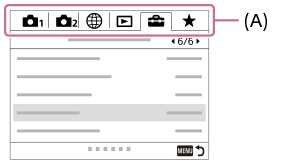
- Selecione o valor de definição desejado, e carregue no centro para confirmar a sua seleção.
Sugestão
- Pode visualizar o ecrã do menu atribuindo a função [MENU] a uma tecla personalizada usando [
 Tecla Person.] ou [
Tecla Person.] ou [ Tecla Person.] e, em seguida, carregando nessa tecla.
Tecla Person.] e, em seguida, carregando nessa tecla.
[321] Lista de itens do MENUDefinições da Câmara1Formato ficheiro (imagem fixa)
Define o formato de ficheiro para imagens fixas.
- MENU →
 (Definições da Câmara1) → [
(Definições da Câmara1) → [ Formato ficheiro] → definição desejada.
Formato ficheiro] → definição desejada.
Detalhes do item do Menu
- RAW:
- O processamento digital não é executado neste formato de ficheiro. Selecione este formato para processar imagens num computador para fins profissionais.
- RAW & JPEG:
- Uma imagem RAW e uma imagem JPEG são criadas ao mesmo tempo. Isto é adequado quando precisar de dois ficheiros de imagem, um JPEG para visualização, e um RAW para edição.
- JPEG:
- A imagem é gravada no formato JPEG.
Acerca das imagens RAW
- Para abrir um ficheiro de imagem RAW gravado com esta câmara, é necessário o software Imaging Edge. Com Imaging Edge, pode abrir um ficheiro de imagem RAW , depois convertê-lo num formato de imagem conhecido como JPEG ou TIFF, ou reajustar o equilíbrio de brancos, a saturação ou o contraste da imagem.
- Não pode aplicar as funções [HDR Auto] ou [Efeito de imagem] com imagens RAW.
-
As imagens RAW gravadas com esta câmara têm uma resolução de 14 bits por píxel. No entanto, a resolução é limitada a 12 bits nos seguintes modos de fotografia:
- [
 Long exp.RR]
Long exp.RR] - [BULB]
-
[Fotografia Contínua] quando [
 Tipo fichei. RAW] está definido para [Comprimido]
Tipo fichei. RAW] está definido para [Comprimido]
- [
-
Pode definir se as imagens RAW são comprimidas ou descomprimidas usando [
 Tipo fichei. RAW].
Tipo fichei. RAW].
Nota
- Se não pretender editar as imagens no seu computador, recomendamos que grave no formato JPEG.
- Não pode adicionar as marcas de registo DPOF (ordem de impressão) a imagens de formato RAW.
[322] Lista de itens do MENUDefinições da Câmara1Tipo fichei. RAW (imagem fixa)
Seleciona o tipo de ficheiro para imagens RAW.
- MENU →
 (Definições da Câmara1) → [
(Definições da Câmara1) → [ Tipo fichei. RAW] → definição desejada.
Tipo fichei. RAW] → definição desejada.
Detalhes do item do Menu
- Comprimido:
- Grava imagens no formato RAW comprimido. O tamanho de ficheiro da imagem será aproximadamente metade desse com [Descomprimido].
- Descomprimido:
- Grava imagens no formato RAW descomprimido. Quando [Descomprimido] estiver selecionado para [
 Tipo fichei. RAW], o tamanho de ficheiro da imagem será maior do que se fosse gravado no formato RAW comprimido.
Tipo fichei. RAW], o tamanho de ficheiro da imagem será maior do que se fosse gravado no formato RAW comprimido.
Nota
- Quando [Descomprimido] estiver selecionado para [
 Tipo fichei. RAW], o ícone no ecrã comuta para
Tipo fichei. RAW], o ícone no ecrã comuta para  .
.  também se visualiza enquanto reproduzir uma imagem fotografada em formato RAW descomprimido.
também se visualiza enquanto reproduzir uma imagem fotografada em formato RAW descomprimido.
[323] Lista de itens do MENUDefinições da Câmara1Qualidade JPEG (imagem fixa)
Seleciona a qualidade de imagem JPEG quando [ Formato ficheiro] estiver definido para [RAW & JPEG] ou [JPEG].
Formato ficheiro] estiver definido para [RAW & JPEG] ou [JPEG].
- MENU →
 (Definições da Câmara1) → [
(Definições da Câmara1) → [ Qualidade JPEG] → definição desejada.
Qualidade JPEG] → definição desejada.
Detalhes do item do Menu
- Extra fina/Fina/Standard:
- Uma vez que a taxa de compressão aumenta de [Extra fina] para [Fina] para [Standard], o tamanho do ficheiro diminui pela mesma ordem. Isto permite gravar mais ficheiros num cartão de memória, mas a qualidade da imagem é inferior.
[324] Lista de itens do MENUDefinições da Câmara1Tam. imag. JPEG (imagem fixa)
Quanto maior for o tamanho da imagem, mais detalhe será reproduzido quando a imagem for impressa em papel de formato grande. Quanto mais pequeno for o tamanho da imagem, mais imagens se podem gravar.
- MENU →
 (Definições da Câmara1) → [
(Definições da Câmara1) → [ Tam. imag. JPEG] → definição desejada.
Tam. imag. JPEG] → definição desejada.
Detalhes do item do Menu
Quando gravar no tamanho "full frame"
Quando [ Rácio aspeto] está definido para 3:2 Rácio aspeto] está definido para 3:2 |
|
|---|---|
| L: 24M | 6000×4000 píxeis |
| M: 10M | 3936×2624 píxeis |
| S: 6.0M | 3008×2000 píxeis |
Quando [ Rácio aspeto] está definido para 4:3 Rácio aspeto] está definido para 4:3 |
|
|---|---|
| L: 21M | 5328×4000 píxeis |
| M: 9.2M | 3488×2624 píxeis |
| S: 5.3M | 2656×2000 píxeis |
Quando [ Rácio aspeto] está definido para 16:9 Rácio aspeto] está definido para 16:9 |
|
|---|---|
| L: 20M | 6000×3376 píxeis |
| M: 8.7M | 3936×2216 píxeis |
| S: 5.1M | 3008×1688 píxeis |
Quando [ Rácio aspeto] está definido para 1:1 Rácio aspeto] está definido para 1:1 |
|
|---|---|
| L: 16M | 4000×4000 píxeis |
| M: 6.9M | 2624×2624 píxeis |
| S: 4.0M | 2000×2000 píxeis |
Quando gravar no tamanho equivalente a APS-C
Quando [ Rácio aspeto] está definido para 3:2 Rácio aspeto] está definido para 3:2 |
|
|---|---|
| L: 10M | 3936×2624 píxeis |
| M: 6.0M | 3008×2000 píxeis |
| S: 2.6M | 1968×1312 píxeis |
Quando [ Rácio aspeto] está definido para 4:3 Rácio aspeto] está definido para 4:3 |
|
|---|---|
| L: 9.2M | 3488×2624 píxeis |
| M: 5.3M | 2656×2000 píxeis |
| S: 2.3M | 1744×1312 píxeis |
Quando [ Rácio aspeto] está definido para 16:9 Rácio aspeto] está definido para 16:9 |
|
|---|---|
| L: 8.7M | 3936×2216 píxeis |
| M: 5.1M | 3008×1688 píxeis |
| S: 2.2M | 1968×1112 píxeis |
Quando [ Rácio aspeto] está definido para 1:1 Rácio aspeto] está definido para 1:1 |
|
|---|---|
| L: 6.9M | 2624×2624 píxeis |
| M: 4.0M | 2000×2000 píxeis |
| S: 1.7M | 1312×1312 píxeis |
Nota
- Quando [
 Formato ficheiro] está definido para [RAW] ou [RAW & JPEG], o tamanho da imagem para as imagens RAW corresponde a “L”.
Formato ficheiro] está definido para [RAW] ou [RAW & JPEG], o tamanho da imagem para as imagens RAW corresponde a “L”.
[325] Lista de itens do MENUDefinições da Câmara1Rácio aspeto (imagem fixa)
- MENU →
 (Definições da Câmara1) → [
(Definições da Câmara1) → [ Rácio aspeto] → definição desejada.
Rácio aspeto] → definição desejada.
Detalhes do item do Menu
- 3:2:
- Mesmo rácio de aspeto do filme de 35 mm
- 4:3:
- O rácio de aspeto é 4:3.
- 16:9:
- O rácio de aspeto é 16:9.
- 1:1:
- O rácio horizontal e vertical é igual.
[326] Lista de itens do MENUDefinições da Câmara1APS-C/Super 35mm
Define se grava em tamanho equivalente a APS-C para imagens fixas e em tamanho equivalente a Super 35mm para filmes. Se selecionar [Lig.] ou [Auto], pode usar neste produto uma objetiva dedicada de tamanho APS-C.
- MENU →
 (Definições da Câmara1) → [APS-C/Super 35mm] → definição desejada.
(Definições da Câmara1) → [APS-C/Super 35mm] → definição desejada.
Detalhes do item do Menu
- Lig.:
- Grava em tamanho equivalente a APS-C ou tamanho equivalente a Super 35mm.
- Auto:
- Define automaticamente a gama de captação de acordo com a objetiva.
- Desligado:
- Capta sempre imagens com sensor de imagem “full-frame” de 35 mm.
Nota
- Quando coloca uma objetiva compatível com APS-C e define [APS-C/Super 35mm] para [Desligado], pode não conseguir os resultados de fotografia pretendidos.
- Quando define [APS-C/Super 35mm] para [Lig.], o ângulo de visualização será o mesmo como quando fotografa com um sensor de imagem de tamanho APS-C.
[327] Lista de itens do MENUDefinições da Câmara1Long exp.RR (imagem fixa)
Quando define a velocidade do obturador para 1 segundo(s) ou mais (fotografia de exposição longa), a redução de ruído é ligada enquanto o obturador estiver aberto. Com a função ligada, o ruído com grão típico de exposições longas é reduzido.
- MENU →
 (Definições da Câmara1) → [
(Definições da Câmara1) → [ Long exp.RR] → definição desejada.
Long exp.RR] → definição desejada.
Detalhes do item do Menu
- Lig.:
- Ativa redução de ruído para a mesma duração em que o obturador estiver aberto. Quando redução de ruído estiver em curso, aparece uma mensagem e não pode tirar outra fotografia. Selecione isto para dar prioridade à qualidade da imagem.
- Desligado:
- Não ativa redução de ruído. Selecione isto para dar prioridade ao tempo de fotografia.
Nota
-
[
 Long exp.RR] não está disponível quando [
Long exp.RR] não está disponível quando [ Tipo de obturador] estiver definido para [Obturador eletrónico].
Tipo de obturador] estiver definido para [Obturador eletrónico].
- A redução do ruído pode não ser ativada mesmo se [
 Long exp.RR] estiver definida para [Lig.] nas seguintes situações:
Long exp.RR] estiver definida para [Lig.] nas seguintes situações:- [Modo de avanço] estiver definida para [Fotografia Contínua] ou [Bracket Contínuo].
- [
 Long exp.RR] não pode ser definida para [Desligado] nos seguintes modos de fotografia:
Long exp.RR] não pode ser definida para [Desligado] nos seguintes modos de fotografia:- [Auto inteligente]
[328] Lista de itens do MENUDefinições da Câmara1Alta ISO RR (imagem fixa)
Quando fotografar com alta sensibilidade ISO, o produto reduz o ruído que se torna mais notório quando a sensibilidade do produto for alta.
- MENU →
 (Definições da Câmara1) → [
(Definições da Câmara1) → [ Alta ISO RR] → definição desejada.
Alta ISO RR] → definição desejada.
Detalhes do item do Menu
- Normal:
- Ativa normalmente a redução de ruído de ISO alta.
- Baixo:
- Ativa moderadamente a redução de ruído de ISO alta.
- Desligado:
- Não ativa a redução de ruído de ISO alta. Selecione isto para dar prioridade ao tempo de fotografia.
Nota
- [
 Alta ISO RR] está fixado para [Normal] nos seguintes modos de fotografia:
Alta ISO RR] está fixado para [Normal] nos seguintes modos de fotografia:- [Auto inteligente]
-
Quando [
 Formato ficheiro] estiver definida para [RAW], esta função não está disponível.
Formato ficheiro] estiver definida para [RAW], esta função não está disponível.
-
[
 Alta ISO RR] não funciona em imagens RAW quando a [
Alta ISO RR] não funciona em imagens RAW quando a [ Formato ficheiro] for [RAW & JPEG].
Formato ficheiro] for [RAW & JPEG].
[329] Lista de itens do MENUDefinições da Câmara1Espaço de cor (imagem fixa)
A forma como as cores são representadas usando combinações de números ou a gama de reprodução de cor é chamada de “espaço de cor”. Pode mudar o espaço de cor dependendo da finalidade da imagem.
- MENU →
 (Definições da Câmara1) → [
(Definições da Câmara1) → [ Espaço de cor] → definição desejada.
Espaço de cor] → definição desejada.
Detalhes do item do Menu
- sRGB:
- Este é o espaço de cor normal da câmara digital. Use [sRGB] em fotografia normal, como por exemplo quando pretende imprimir imagens sem qualquer modificação.
- AdobeRGB:
- Este espaço de cor tem uma grande gama de reprodução de cor. Quando uma grande parte do motivo estiver verde ou vermelho vivo, Adobe RGB é eficaz. O nome do ficheiro da imagem gravada começa por “_”.
Nota
- [AdobeRGB] é para aplicações ou impressoras que suportam gestão de cor e opção de espaço de cor DCF2.0. As imagens podem não ser impressas nem visualizadas nas cores corretas se usar aplicações ou impressoras que não suportem Adobe RGB.
- Quando visualizar imagens que foram gravadas com [AdobeRGB] em dispositivos não compatíveis com Adobe RGB, as imagens serão visualizadas com saturação baixa.
[330] Lista de itens do MENUDefinições da Câmara1Compens. Objetiva
Compensa as sombras nos cantos do ecrã ou a distorção do ecrã ou reduz o desvio de cor nos cantos do ecrã causados por determinadas características da objetiva.
- MENU →
 (Definições da Câmara1) → [Compens. Objetiva] → definição desejada.
(Definições da Câmara1) → [Compens. Objetiva] → definição desejada.
Detalhes do item do Menu
- Comp. Sombreado:
- Define se compensa automaticamente as sombras escuras nos cantos do ecrã. ([Auto]/[Desligado])
- Comp. Aber. Crom.:
- Define se reduz automaticamente o desvio de cor nos cantos do ecrã. ([Auto]/[Desligado])
- Comp. de Distorção:
- Define se compensa automaticamente a distorção do ecrã. ([Auto]/[Desligado])
Nota
- Esta função está disponível apenas quando usar uma objetiva compatível com compensação automática.
- As sombras escuras nos cantos do ecrã pode não ser corrigida com [Comp. Sombreado], dependendo do tipo de objetiva.
- Dependendo da objetiva colocada, [Comp. de Distorção] está fixada em [Auto] e não pode selecionar [Desligado].
[331] Lista de itens do MENUDefinições da Câmara1Tipo de Temp. Auto
Quando fotografar com o temporizador automático, define quantas imagens são gravadas e quantos segundos decorrem a partir do momento em que carrega no botão do obturador até quando o obturador é solto.
- MENU →
 (Definições da Câmara1) → [Tipo de Temp. Auto] → definição desejada.
(Definições da Câmara1) → [Tipo de Temp. Auto] → definição desejada.- O ecrã de definição para [Tipo de Temp. Auto] pode ser visualizado carregando no botão Fn.
Detalhes do item do Menu
- Temp. Auto (Único):
- Fotografa uma imagem usando o temporizador automático (10 segundos / 5 segundos / 2 segundos).
- Temp.auto(Cont.):
- Fotografa imagens continuamente usando o temporizador automático (3 imagens após 10 segundos / 5 imagens após 10 segundos / 3 imagens após 5 segundos / 5 imagens após 5 segundos / 3 imagens após 2 segundos / 5 imagens após 2 segundos).
[332] Lista de itens do MENUDefinições da Câmara1Definições Bracket
Pode definir o tipo de bracket ou o temporizador automático em modo de fotografia de bracket e a sequência de fotografia para bracketing de exposição ou bracketing de equilíbrio de brancos.
- Selecione
 (Bracket) rodando o seletor do modo de avanço.
(Bracket) rodando o seletor do modo de avanço.
- Rode o seletor do modo de avanço enquanto mantém carregado o botão de soltar o bloqueio do seletor do modo de avanço.
- MENU →
 (Definições da Câmara1) → [Definições Bracket] → definição desejada.
(Definições da Câmara1) → [Definições Bracket] → definição desejada.
Detalhes do item do Menu
- Tipo de Bracket:
- Define o tipo de fotografia de bracket.
(Bracket Contínuo/Bracket Único/Bracketing WB/Bracket DRO)
- Temp. auto dur. Brkt:
- Define se usa o temporizador automático durante fotografia de bracket. Define também o número de segundos até o obturador ser solto se usar o temporizador automático.
(OFF/2 seg./5 seg./10 seg.) - Ordem Bracket:
- Define a ordem de bracketing de exposição e bracketing de equilíbrio de brancos.
(0→-→+/-→0→+)
[333] Lista de itens do MENUDefinições da Câmara1Função Disp. int.
Pode fotografar automaticamente uma série de imagens fixas com o intervalo de disparo e o número de imagens que definiu previamente (Disparo de intervalo). Pode criar nessa altura um filme a partir de imagens fixas produzidas pelo disparo de intervalo utilizando o software de computador Imaging Edge (Viewer). Não é possível criar um filme a partir de imagens fixas na câmara.
Para mais detalhes sobre o disparo de intervalo, consulte o seguinte URL:
https://support.d-imaging.sony.co.jp/support/tutorial/ilc/l/ilce-9m2/interval.php
- MENU →
 (Definições da Câmara1) → [
(Definições da Câmara1) → [ Função Disp. int.] → [Disparo intervalos] → [Lig.].
Função Disp. int.] → [Disparo intervalos] → [Lig.]. - MENU →
 (Definições da Câmara1) → [
(Definições da Câmara1) → [ Função Disp. int.] → Selecione o item que pretende definir e a definição desejada.
Função Disp. int.] → Selecione o item que pretende definir e a definição desejada. - Carregue no botão do obturador.
Quando a hora definida para [Hora início fotografia] chegar, a câmara começa a fotografar.
- Quando o número de fotografias definido em [Número fotografias] for concluído, a câmara volta ao ecrã de suspensão para o disparo de intervalo.
Detalhes do item do Menu
- Disparo intervalos:
- Define se pretende realizar o disparo de intervalo. ([Lig.]/[Desligado])
- Hora início fotografia:
- Define o tempo desde o momento em que carrega no botão do obturador até ao momento em que se iniciar o disparo de intervalo. (1 segundo até 99 minutos 59 segundos)
- Intervalo de captura:
- Define o intervalo de fotografia (o tempo desde que se inicia uma exposição até ao momento em que se inicia a exposição da fotografia seguinte). (1 segundo até 60 segundos)
- Número fotografias:
- Define o número de fotografias para o disparo de intervalo. (1 fotografia até 9999 fotografias)
- Sens. seguim. AE:
- Define a sensibilidade de seguimento da exposição automática em relação à mudança da luminância durante o disparo de intervalo. Se selecionar [Baixo], as mudanças de exposição durante o disparo de intervalo serão mais suaves. ([Alto]/[Médio]/[Baixo])
- Tipo obtur. em int.:
- Define o tipo de obturador durante o disparo de intervalo. ([Obturador mecânico]/[Obturador eletrónico])
- Prior. int. captura:
- Define se vai ou não dar prioridade ao intervalo de disparo quando o modo de exposição é [Programa auto] ou [Prioridade abertura] e a velocidade do obturador torna-se mais longa que o tempo definido em [Intervalo de captura]. ([Lig.]/[Desligado])
Sugestão
- Se carregar no botão do obturador durante o disparo de intervalo, este terminará e a câmara volta ao ecrã de suspensão para o disparo de intervalo.
- Para voltar ao modo de disparo normal, selecione MENU →
 (Definições da Câmara1) → [
(Definições da Câmara1) → [ Função Disp. int.] → [Disparo intervalos] → [Desligado].
Função Disp. int.] → [Disparo intervalos] → [Desligado]. - Se carregar numa tecla à qual tenha sido atribuída uma das seguintes funções no momento em que o disparo inicia, a função permanecerá ativa durante o disparo de intervalo mesmo que não esteja a manter o botão carregado.
- [Prender AEL]
- [
 Prender AEL]
Prender AEL] - [Fixar Contr. AF/MF]
- [Reg. Área AF prend.]
- [Prender bloq. AWB]
- [Meu seletor 1 Prend.] para [Meu seletor 3 Prend.]
- Se definir [Apres. como grupo] para [Lig.], as imagens fixas fotografadas com a função de disparo de intervalo serão visualizadas em grupos.
- As imagens fixas fotografadas com o disparo de intervalo podem ser reproduzidas continuamente na câmara. Se pretende criar um filme utilizando imagens fixas, pode pré-visualizar o resultado.
Nota
- Pode não conseguir gravar o grupo de imagens, dependendo no nível restante da bateria e na quantidade de espaço livre no suporte de gravação. Forneça energia através de USB durante a gravação e utilize um cartão de memória com espaço suficiente.
- Quando o intervalo de disparo é curto, a câmara pode ficar quente facilmente. Dependendo da temperatura ambiente, pode não ser capaz de gravar o número definido de imagens porque a câmara pode parar de gravar para proteger o equipamento.
- Durante o disparo de intervalo (incluindo o tempo entre o momento em que se carrega no botão do obturador e o início do disparo), não pode operar o ecrã de definição de disparo dedicado nem o ecrã MENU.No entanto, pode ajustar algumas definições como a velocidade do obturador usando o seletor ou o seletor de controlo personalizado.
- Durante o disparo de intervalo, a revisão automática não é apresentada.
-
[Tipo obtur. em int.] está definido para [Obturador eletrónico] nas predefinições, independentemente da definição de [
 Tipo de obturador].
Tipo de obturador].
- O disparo de intervalo está indisponível nas seguintes situações:
- O modo de disparo está definido para outro sem ser P/A/S/M
[334] Lista de itens do MENUDefinições da Câmara1Rechamar (Definições da Câmara1/Definições da Câmara2)
Permite-lhe fotografar uma imagem após rechamar modos de utilização frequente ou definições da câmara registadas com [
 /
/ Memória] antecipadamente.
Memória] antecipadamente.
- Defina o seletor de modo para 1, 2, ou 3 (Rechamar memória).
- Carregue no centro do seletor de controlo para confirmar.
-
Pode também rechamar modos ou definições registados selecionando MENU →
 (Definições da Câmara1) → [
(Definições da Câmara1) → [
 /
/ Rechamar].
Rechamar].
-
Pode também rechamar modos ou definições registados selecionando MENU →
Sugestão
- Para rechamar as definições registadas no cartão de memória, defina o seletor de modo para 1, 2, 3 (Rechamar memória), depois selecione o número desejado carregando no lado esquerdo/direito do seletor de controlo.
-
Se rechamar definições registadas no cartão de memória, as definições são rechamadas a partir do cartão de memória na ranhura especificada em [
 Selecio. suporte]. Pode confirmar a ranhura do cartão de memória selecionando MENU →
Selecio. suporte]. Pode confirmar a ranhura do cartão de memória selecionando MENU → (Definições da Câmara1) → [
(Definições da Câmara1) → [ Selecio. suporte].
Selecio. suporte].
- As definições registadas num cartão de memória usando outra câmara com o mesmo nome de modelo podem ser rechamadas com esta câmara.
Nota
- Se definir [

 /
/ Rechamar] após concluir as definições de fotografia, as definições registadas recebem prioridade e as definições originais podem ficar inválidas. Verifique os indicadores no ecrã antes de fotografar.
Rechamar] após concluir as definições de fotografia, as definições registadas recebem prioridade e as definições originais podem ficar inválidas. Verifique os indicadores no ecrã antes de fotografar.
[335] Lista de itens do MENUDefinições da Câmara1Memória (Definições da Câmara1/Definições da Câmara2)
Permite-lhe registar no produto até 3 modos de utilização frequente ou definições de produto e até 4 (M1 até M4) no cartão de memória. Pode rechamar as definições usando apenas o seletor de modo.
- Defina o produto para a definição que quer registar.
- MENU →
 (Definições da Câmara1) → [
(Definições da Câmara1) → [
 /
/ Memória] → número pretendido.
Memória] → número pretendido. - Carregue no centro do seletor de controlo para confirmar.
Itens que podem ser registados
- Pode registar várias funções para fotografar. Os itens que podem na realidade ser registados são visualizados no menu da câmara.
- Abertura (número F)
- Velocidade do obturador
Alterar definições registadas
Mude a definição para a desejada e volte a registar a definição para o mesmo número de modo.
Nota
- M1 até M4 pode ser selecionado apenas quando um cartão de memória estiver inserido no produto.
-
Quando registar as definições num cartão de memória, apenas pode ser usado um cartão de memória que tenha sido selecionado usando [
 Selecio. suporte].
Selecio. suporte].
- Comutação de programa não pode ser registada.
- Em algumas funções, a posição do seletor e a definição realmente usada para fotografia podem não corresponder. Se isso acontecer, fotografe as imagens consultando a informação visualizada no monitor.
[336] Lista de itens do MENUDefinições da Câmara1Selecio. suporte (Rechamar memória)
Seleciona a ranhura do cartão de memória a partir da qual as definições são rechamadas ou na qual as definições são registadas entre M1 até M4.
- MENU →
 (Definições da Câmara1) → [
(Definições da Câmara1) → [ Selecio. suporte] → ranhura desejada.
Selecio. suporte] → ranhura desejada.
Detalhes do item do Menu
- Ranhura 1:
- Seleciona a ranhura 1.
- Ranhura 2:
- Seleciona a ranhura 2.
[337] Lista de itens do MENUDefinições da Câmara1Registar definições de fotografia numa tecla personalizada (Reg Def Fot Pers)
Pode registar previamente definições de fotografia (tais como exposição, definição de foco, modo de avanço, etc.) a uma tecla personalizada e rechamá-las temporariamente enquanto mantém carregada a tecla. Carregue simplesmente na tecla personalizada para comutar as definições rapidamente e solte a tecla para voltar às definições originais. Esta função é útil quando gravar cenas ativas tais como desportos.
- MENU →
 (Definições da Câmara1) → [Reg Def Fot Pers] → Selecione um número de registo de [Rech Pers prender 1] para [Rech Pers prender 3].O ecrã de definição para o número selecionado será visualizado.
(Definições da Câmara1) → [Reg Def Fot Pers] → Selecione um número de registo de [Rech Pers prender 1] para [Rech Pers prender 3].O ecrã de definição para o número selecionado será visualizado. - Usando o lado superior/inferior/esquerdo/direito do seletor de controlo, selecione as caixas de verificação para as funções que quer rechamar com um dos números de registo e carregue no centro para assinalar cada caixa.Uma marca
 será visualizada nas caixas para as funções.
será visualizada nas caixas para as funções.- Para cancelar uma seleção, carregue novamente no centro.
- Selecione a função que quer ajustar usando o lado superior/inferior/esquerdo/direito do seletor de controlo, e carregue no centro para ajustar a função à definição desejada.
- Selecione [Importar Definição Atual] para registar as atuais definições da câmara ao número de registo que escolher.
- Selecione [Registar].
Itens que podem ser registados
- Pode registar várias funções para fotografar. Os itens que podem na realidade ser registados são visualizados no menu da câmara.
- Exposição
- Definição de foco
- Modo de avanço (além de temporizador automático)
Rechamar definições registadas
- MENU →
 (Definições da Câmara2) → [
(Definições da Câmara2) → [ Tecla Person.] → Selecione a tecla desejada e depois selecione um dos números de registo de [Rech Pers prender 1] para [Rech Pers prender 3].
Tecla Person.] → Selecione a tecla desejada e depois selecione um dos números de registo de [Rech Pers prender 1] para [Rech Pers prender 3]. - No ecrã de fotografia, carregue no botão do obturador enquanto mantém carregada a tecla à qual atribuiu um dos números de registo.
As definições registadas são ativadas enquanto mantém carregada a tecla personalizada.
Sugestão
- Pode mudar as definições para [Reg Def Fot Pers] após atribuir um dos números de registo à tecla personalizada usando [
 Tecla Person.].
Tecla Person.].
Nota
- Os números de registo [Rech Pers prender 1] até [Rech Pers prender 3] estão disponíveis apenas quando o modo de fotografia estiver definido para P/A/S/M.
- Dependendo da objetiva colocada e do estado da câmara quando se executar o rechamamento de definição registada, as definições registadas podem não produzir efeito.
[338] Lista de itens do MENUDefinições da Câmara1Def. prioridade AF-S
Define se dispara o obturador mesmo se o motivo não estiver focado quando [Modo de Focagem] estiver definido para [Disparo único AF] ou [Foc.Man.Diret] e o motivo permanecer quieto.
- MENU →
 (Definições da Câmara1) → [Def. prioridade AF-S] → definição desejada.
(Definições da Câmara1) → [Def. prioridade AF-S] → definição desejada.
Detalhes do item do Menu
- AF:
- Dá prioridade à focagem. O obturador não será disparado até o motivo estar focado.
- Disparar:
- Dá prioridade ao disparo do obturador. O obturador disparará mesmo se o motivo estiver desfocado.
- Ênfase Equilibrado:
- Fotografa com uma ênfase equilibrada na focagem e no disparo do obturador.
[339] Lista de itens do MENUDefinições da Câmara1Def. prioridade AF-C
Define se dispara o obturador mesmo se o motivo não estiver focado quando AF contínua estiver ativada e o motivo em movimento.
- MENU →
 (Definições da Câmara1) → [Def. prioridade AF-C] → definição desejada.
(Definições da Câmara1) → [Def. prioridade AF-C] → definição desejada.
Detalhes do item do Menu
- AF:
- Dá prioridade à focagem.
- Disparar:
- Dá prioridade ao disparo do obturador. O obturador disparará mesmo se o motivo estiver desfocado.
- Ênfase Equilibrado:
- Fotografa com uma ênfase equilibrada na focagem e no disparo do obturador.
[340] Lista de itens do MENUDefinições da Câmara1 Área de Focagem
Seleciona a área de focagem. Use esta função quando for difícil focar corretamente no modo de focagem automática.
- MENU →
 (Definições da Câmara1) → [Área de Focagem] → definição desejada.
(Definições da Câmara1) → [Área de Focagem] → definição desejada.
Detalhes do item do Menu
-
 Grande :
Grande : - Foca num motivo abrangendo automaticamente toda a amplitude do ecrã. Quando carrega até meio no botão do obturador no modo de fotografia de imagem fixa, visualiza-se uma moldura verde em torno da área que está focada.
-
 Zona :
Zona : - Selecione uma zona no monitor para focar e o produto selecionará automaticamente uma área de focagem.
-
 Centro :
Centro : - Foca automaticamente num motivo no centro da imagem. Use juntamente com a função de bloqueio de foco para criar a composição que pretende.
-
 Ponto flexível :
Ponto flexível : - Permite-lhe deslocar o quadro de focagem para um ponto desejado no ecrã e focar num motivo extremamente pequeno numa área estreita.
-
 Ponto flexível expan. :
Ponto flexível expan. : - Se o produto não conseguir focar num único ponto selecionado, usa os pontos de focagem em torno do ponto flexível como área de prioridade secundária para focagem.
-




 Seguimento:
Seguimento: - Quando o botão do obturador for carregado e mantido carregado até meio, o produto segue o motivo dentro da área selecionada de foco automático. Esta definição está disponível apenas quando o [Modo de Focagem] estiver definido para [AF Contínua]. Aponte o cursor a [Seguimento] no ecrã de definição [Área de Focagem] e depois selecione a área desejada para iniciar o seguimento usando os lados esquerdo/direito do seletor de controlo. Pode também deslocar a área de início de seguimento para o ponto desejado, designando a área como uma zona, ponto flexível ou expandir o ponto flexível.
Exemplos da visualização do quadro de focagem
O quadro de focagem difere da seguinte forma.
Quando focar numa área maior

Quando focar numa área mais pequena
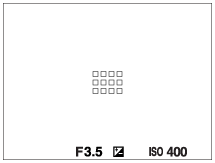
- Quando [Área de Focagem] estiver definido para [Grande] ou [Zona], a moldura de focagem pode alternar entre “Quando focar numa área maior” e “Quando focar numa área mais pequena”, dependendo do motivo ou da situação.
- Quando coloca uma objetiva de montagem tipo A com um adaptador para montagem (LA-EA1 ou LA-EA3) (vendidos separadamente), pode ser apresentada a moldura de focagem para “Quando focar numa área mais pequena”.
Quando for obtido automaticamente foco com base em toda a amplitude do monitor
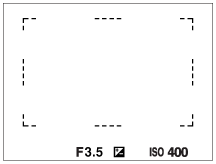
- Quando usa uma função de zoom sem ser o zoom ótico, a definição [Área de Focagem] é desativada e o quadro de focagem é mostrado por uma linha tracejada. O AF opera com prioridade na área central e em torno dela.
Para deslocar a área de focagem
- Pode deslocar a área de focagem em [Ponto flexível], [Ponto flexível expan.], [Zona], [Seguimento: Ponto flexível], [Seguimento: Ponto flexível expan.] ou [Seguimento: Zona] operando o multisseletor. Se atribuir previamente [Focagem standard] ao centro do multisseletor, pode deslocar o quadro de focagem de volta ao centro do monitor carregando no centro do multisseletor.
- Pode deslocar o quadro de focagem rapidamente tocando e arrastando nele no monitor. Defina [Funcionamento Tátil] para [Lig.] e defina [Funç funcionam. tátil] para [Focagem por toque] antecipadamente.
Para seguir o motivo temporariamente (Seguimento ligado)
Pode mudar temporariamente a definição de [Área de Focagem] para [Seguimento] enquanto mantém carregada a tecla personalizada à qual atribuiu [Seguimento ligado] previamente. A definição [Área de Focagem] antes de ter ativado [Seguimento ligado] muda para a definição equivalente [Seguimento].
Por exemplo:
| [Área de Focagem] antes de ativar [Seguimento ligado] | [Área de Focagem] enquanto [Seguimento ligado] está ativo |
|---|---|
| [Grande] | [Seguimento: Grande] |
| [Ponto flexível: S] | [Seguimento: Ponto flexível S] |
| [Ponto flexível expan.] | [Seguimento: Ponto flexível expan.] |
Sugestão
- Nas predefinições, [Área de Focagem] está atribuída ao botão C2.
Nota
- [Área de Focagem] está bloqueada para [Grande] nas seguintes situações:
- [Auto inteligente]
- A área de focagem pode não acender durante fotografia contínua ou quando o botão do obturador for carregado completamente de uma vez só.
-
Quando o seletor de modo estiver definido para
 (Filme) ou
(Filme) ou  ou durante gravação de filmes, [Seguimento] não pode ser selecionado como [Área de Focagem].
ou durante gravação de filmes, [Seguimento] não pode ser selecionado como [Área de Focagem].
[341] Lista de itens do MENUDefinições da Câmara1Defin. de focagem
Configura as funções de focagem usando o seletor dianteiro/seletor traseiro ou o seletor de controlo.
- MENU →
 (Definições da Câmara1) → [Defin. de focagem].
(Definições da Câmara1) → [Defin. de focagem]. - Execute as definições usando o seletor dianteiro/traseiro ou seletor de controlo.
Quando o modo de focagem estiver regulado para focagem automática ou Foco Manual Direto
Pode ajustar as definições da área de focagem e a posição do quadro de focagem. O quadro de focagem pode ser deslocado apenas quando a [Área de Focagem] estiver definida para o seguinte:
- [Zona]
- [Ponto flexível]
- [Ponto flexível expan.]
- [Seguimento: Zona]
- [Seguimento: Ponto flexível]
- [Seguimento: Ponto flexível expan.]
Seletor dianteiro: Desloca o quadro de focagem para cima/para baixo.
Seletor traseiro: Desloca o quadro de focagem para a direita/esquerda.
Seletor de controlo: Seleciona a área de focagem.
Quando o modo de focagem estiver definido para Foco Manual.
Pode definir a área a ser ampliada quando focar manualmente.
Seletor dianteiro: Desloca a área a ser ampliada para cima/para baixo.
Seletor traseiro: Desloca a área a ser ampliada para a direita/esquerda.
Seletor de controlo: Desloca a área a ser ampliada para cima/para baixo.
[342] Lista de itens do MENUDefinições da Câmara1Limite área focagem
Ao limitar previamente os tipos de definições de área de focagem disponível, pode selecionar as definições de [Área de Focagem] mais rapidamente.
- MENU →
 (Definições da Câmara1) → [Limite área focagem] → Adicione marcas de verificação às áreas de focagem que pretende utilizar e depois selecione [OK]. Os tipos de áreas de focagem marcadas com
(Definições da Câmara1) → [Limite área focagem] → Adicione marcas de verificação às áreas de focagem que pretende utilizar e depois selecione [OK]. Os tipos de áreas de focagem marcadas com estarão disponíveis como definições.
estarão disponíveis como definições.
Sugestão
-
Quando atribui [Alterar área focagem] a uma tecla pretendida selecionando MENU →
 (Definições da Câmara2) → [
(Definições da Câmara2) → [ Tecla Person.] ou [
Tecla Person.] ou [ Tecla Person.], a área de focagem muda sempre que carregar na tecla atribuída. Ao limitar previamente os tipos de áreas de focagem selecionáveis com [Limite área focagem], pode selecionar mais rapidamente as definições da área de focagem que pretende.
Tecla Person.], a área de focagem muda sempre que carregar na tecla atribuída. Ao limitar previamente os tipos de áreas de focagem selecionáveis com [Limite área focagem], pode selecionar mais rapidamente as definições da área de focagem que pretende.Se atribuir [Alterar área focagem] a uma tecla personalizada, recomenda-se que limite os tipos de áreas de focagem com [Limite área focagem].
Nota
- Os tipos de áreas de focagem que não têm uma marca de verificação não podem ser selecionados com MENU ou com o menu Fn (função). Para selecionar uma, adicione uma marca de verificação utilizando [Limite área focagem].
- Se remover a marca de verificação de uma área de focagem registada com [
 Mud. ÁreaAF V/H] ou [
Mud. ÁreaAF V/H] ou [ Regist. Área AF], as definições registadas serão alteradas.
Regist. Área AF], as definições registadas serão alteradas.
[343] Lista de itens do MENUDefinições da Câmara1Ajustar as definições da área de focagem para a orientação da câmara (horizontal/vertical) (Mud. ÁreaAF V/H)
Pode definir se quer comutar a [Área de Focagem] e a posição do quadro de focagem de acordo com a orientação da câmara (horizontal/vertical). Esta função é útil quando fotografar cenas em relação às quais tenha de alterar a posição da câmara frequentemente, tais como retratos ou cenas de desporto.
- MENU →
 (Definições da Câmara1) → [
(Definições da Câmara1) → [ Mud. ÁreaAF V/H] → definição desejada.
Mud. ÁreaAF V/H] → definição desejada.
Detalhes do item do Menu
- Desligado:
- Não comuta a [Área de Focagem] e a posição do quadro de focagem de acordo com a orientação da câmara (horizontal/vertical).
- Apenas Ponto AF:
- Comuta a posição da moldura de focagem de acordo com a orientação da câmara (horizontal/vertical). A [Área de Focagem] está fixada.
- Ponto AF + Área AF:
- Comuta a [Área de Focagem] e a posição do quadro de focagem de acordo com a orientação da câmara (horizontal/vertical).
Um exemplo quando [Ponto AF + Área AF] está selecionado
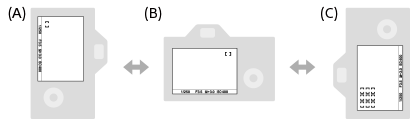
(A) Vertical: [Ponto flexível] (canto superior esquerdo)
(B) Horizontal: [Ponto flexível] (canto superior direito)
(C) Vertical: [Zona] (canto inferior esquerdo)
- São detetadas três orientações da câmara: horizontal, vertical com o lado do botão do obturador virado para cima, e vertical com o lado do botão do obturador virado para baixo.
Nota
- Se a definição para [
 Mud. ÁreaAF V/H] for alterada, as definições de focagem para cada orientação da câmara não serão retidas.
Mud. ÁreaAF V/H] for alterada, as definições de focagem para cada orientação da câmara não serão retidas. - A [Área de Focagem] e a posição do quadro de focagem não mudarão mesmo quando [
 Mud. ÁreaAF V/H] estiver definida para [Ponto AF + Área AF] ou [Apenas Ponto AF] nas seguintes situações:
Mud. ÁreaAF V/H] estiver definida para [Ponto AF + Área AF] ou [Apenas Ponto AF] nas seguintes situações:- Quando o modo de fotografia estiver definido para [Auto inteligente], [Filme] ou [Câmara L&R].
- Enquanto o botão do obturador estiver carregado até meio
- Durante a gravação de filmes
- Enquanto utilizar a função de zoom digital
- Enquanto a focagem automática estiver ativada
- Quando [Defin. de focagem] estiverem ativadas
- Durante fotografia contínua
- Durante a contagem decrescente do temporizador automático
- Quando [Ampliador focagem] estiver ativado
- Quando fotografar imagens logo após a alimentação ser ligada e a câmara estiver vertical, a primeira foto é tirada com a definição de focagem horizontal ou com a última definição de focagem.
- A orientação da câmara não pode ser detetada quando a objetiva estiver virada para cima ou para baixo.
[344] Lista de itens do MENUDefinições da Câmara1Iluminador AF (imagem fixa)
O iluminador AF fornece luz de enchimento para focar mais facilmente um motivo num ambiente escuro. No tempo que decorre entre carregar até meio no botão do obturador e bloquear o foco, o iluminador AF acende para permitir que a câmara foque com mais facilidade.
- MENU →
 (Definições da Câmara1) → [
(Definições da Câmara1) → [ Iluminador AF] → definição desejada.
Iluminador AF] → definição desejada.
Detalhes do item do Menu
- Auto:
- O iluminador AF acende automaticamente em ambientes escuros.
- Desligado:
- Não usa o iluminador AF.
Nota
- Não pode usar [
 Iluminador AF] nas seguintes situações:
Iluminador AF] nas seguintes situações:- Quando o modo de fotografia for [Filme] ou [Câmara L&R].
- Quando o modo de focagem estiver definido para [AF Contínua].
- Quando [Ampliador focagem] estiver ativado.
- Quando um Adaptador para montagem estiver colocado
- Se a sapata multi-interface estiver equipada com um flash com uma função de iluminador AF, quando o flash for ligado, o iluminador AF ligará também.
- O iluminador AF emite uma luz muito brilhante. Embora não haja perigo para a saúde, não olhe diretamente para o iluminador AF de muito perto.
[345] Lista de itens do MENUDefinições da Câmara1 Focagem nos olhos (Def. AF cara/olhos)
[Def. AF cara/olhos] é utilizada para determinar se a câmara irá ou não focar com prioridade as caras ou os olhos.
Há dois métodos para executar [AF Olhos], com algumas diferenças entre as respetivas especificações. Selecione o método apropriado de acordo com a sua finalidade.
| [AF Olhos] através de [Def. AF cara/olhos] | [AF Olhos] através de uma tecla personalizada | |
|---|---|---|
| Deteção de motivo | A câmara detetará caras/olhos com maior prioridade. | A câmara detetará exclusivamente caras/olhos. |
| Preparação prévia | Selecione [Def. AF cara/olhos] → [Prior. cara/olhos AF] → [Lig.]. | Atribua [AF Olhos] à tecla pretendida utilizando [ Tecla Person.] ou [ Tecla Person.] ou [ Tecla Person.]. Tecla Person.]. |
| Como executar [AF Olhos] | Carregue no botão do obturador até meio. | Carregue na tecla à qual atribuiu a função [AF Olhos]*. |
| Especificações |
|
|
| Modo de foco | Segue a definição designada com [Modo de Focagem] | Segue a definição designada com [Modo de Focagem] |
| Área de foco | Segue a definição designada com [Área de Focagem] | A área de focagem torna-se temporariamente todo o ecrã, independentemente da definição para [Área de Focagem]. |
Como funcionam as seguintes funções em [Def. AF cara/olhos]
|
Segue a definição designada com cada item do menu | Segue a definição designada com cada item do menu |
*Independentemente de saber se [Prior. cara/olhos AF] em [Def. AF cara/olhos] está definida para [Lig.] ou [Desligado], pode utilizar [AF Olhos] através de uma tecla personalizada enquanto carrega na tecla personalizada à qual atribuiu [AF Olhos].
Sugestão
Manter a focagem num olho ou cara em movimento (AF Olhos + Seguimento)
- Se utilizar a função [Seguimento] em [Área de Focagem], pode manter a focagem num olho ou cara em movimento. Para mais detalhes, consulte o seguinte URL:
https://support.d-imaging.sony.co.jp/support/ilc/autofocus/ilce9m2/l/eyeaf.php
- MENU →
 (Definições da Câmara1) → [Def. AF cara/olhos] → item da definição desejada.
(Definições da Câmara1) → [Def. AF cara/olhos] → item da definição desejada.
Detalhes do item do Menu
- Prior. cara/olhos AF :
- Define se deteta ou não caras ou olhos dentro da área de focagem e foca nos olhos (AF olhos) quando o foco automático estiver ativado. ([Lig.]/[Desligado])
(Nota: as operações da câmara são diferentes quando se utiliza a tecla personalizada para executar [AF Olhos].) - Deteção de motivo :
- Seleciona o alvo a detetar.
[Humano]: deteta caras/olhos humanos.
[Animal]: deteta olhos de animais. As caras de animais não são detetadas. - Sel. olho dir./esq. :
- Especifica o olho a ser detetado quando [Deteção de motivo] estiver definida para [Humano]. Se [Olho direito] ou [Olho esquerdo] estiver selecionado, só é detetado o olho selecionado. Quando [Deteção de motivo] estiver definida para [Animal], [Sel. olho dir./esq.] não pode ser usada.
[Auto]: a câmara deteta automaticamente os olhos.
[Olho direito]: é detetado o olho direito do motivo (o olho no lado esquerdo na perspetiva do fotógrafo).
[Olho esquerdo]: é detetado o olho esquerdo do motivo (o olho no lado direito na perspetiva do fotógrafo).
- Vis. mol. cara/olhos :
- Define se mostra ou não a moldura de deteção de cara/olho quando uma cara ou olhos humanos são detetados. ([Lig.]/[Desligado])
- Vis. olhos animal :
- Define se mostra ou não a moldura de deteção de olhos quando o olho de um animal for detetado. ([Lig.]/[Desligado])
Moldura de deteção de cara
Quando o produto deteta uma cara, aparece a moldura cinzenta de deteção de caras. Quando o produto determina que foco automático está ativado, a moldura de deteção de caras fica branca.
No caso de ter registado a ordem de prioridade para cada cara usando [Registo Caras], o produto seleciona automaticamente a primeira cara com prioridade e a moldura de deteção de caras sobre essa cara fica branca. As molduras de deteção de caras de outras caras registadas ficam roxo-avermelhadas.

Moldura de deteção de olhos
Aparece uma moldura branca de deteção de olho quando é detetado um olho e a câmara determina que é possível a focagem automática, dependendo das definições.
A moldura de deteção de olhos é apresentada da seguinte forma quando [Deteção de motivo] estiver definida para [Animal].

[AF Olhos] por tecla personalizada
A função AF Olhos também pode ser utilizada atribuindo [AF Olhos] a uma tecla personalizada. A câmara pode focar os olhos desde que esteja a carregar na tecla. Isto é útil quando pretende aplicar temporariamente a função AF Olhos a todo o ecrã, independentemente das definições para [Área de Focagem]. A câmara não foca automaticamente se não forem detetadas caras ou olhos.
(Nota: quando tenta focar os olhos carregando no botão do obturador até meio, a câmara só deteta caras ou olhos no interior ou à volta da área de focagem designada com [Área de Focagem]. Se a câmara não detetar caras ou olhos, ela executa a focagem automática normal.)
-
MENU →
 (Definições da Câmara2) → [
(Definições da Câmara2) → [ Tecla Person.] ou [
Tecla Person.] ou [ Tecla Person.] → tecla desejada, depois atribua a função [AF Olhos] à tecla.
Tecla Person.] → tecla desejada, depois atribua a função [AF Olhos] à tecla.
- MENU →
 (Definições da Câmara1) → [Def. AF cara/olhos] → [Deteção de motivo] → definição desejada.
(Definições da Câmara1) → [Def. AF cara/olhos] → [Deteção de motivo] → definição desejada. - Aponte a câmara à cara de um ser humano ou animal e carregue na tecla à qual atribuiu a função [AF Olhos].
Para fotografar uma imagem fixa, carregue no botão do obturador enquanto carrega na tecla.
[Mudar olho dir./esq.] por tecla personalizada
Quando [Deteção de motivo] está definido para [Humano] e [Sel. olho dir./esq.] está definido para [Olho direito] ou [Olho esquerdo], pode mudar o olho a detetar carregando na tecla personalizada à qual atribuiu a função [Mudar olho dir./esq.].
Quando [Sel. olho dir./esq.] está definido para [Auto], pode mudar temporariamente o olho a detetar carregando na tecla personalizada à qual atribuiu a função [Mudar olho dir./esq.].
A seleção temporária do olho esquerdo/direito é cancelada quando realiza as seguintes operações, etc. A câmara volta à deteção automática do olho.
- Carregar no centro do seletor de controlo
- Carregar no centro do multisseletor
- Deixar de carregar no botão do obturador até meio(apenas durante fotografia de imagem fixa)
- Deixar de carregar na tecla personalizada à qual [Ligar AF] ou [AF Olhos] foi atribuído(apenas durante fotografia de imagem fixa)
- Carregar no botão MENU
Sugestão
- Quando [Sel. olho dir./esq.] não está definido para [Auto] ou quando executa [Mudar olho dir./esq.] utilizando a tecla personalizada, aparece a moldura de deteção do olho.Mesmo quando [Sel. olho dir./esq.] está definido para [Auto], se [Vis. mol. cara/olhos] estiver definido para [Lig.], a moldura de deteção de olhos aparecerá sobre os olhos detetados durante a gravação de filmes.
- Se pretender que a moldura de deteção da cara ou do olho desapareça durante um determinado período de tempo depois de a câmara focar uma cara ou um olho, defina [Limpar Auto Área AF] para [Lig.].
- Se atribuir [Sel. prio. cara/olhos] a uma tecla personalizada, pode ligar e desligar a função simplesmente carregando na tecla. (quando o software (firmware) do sistema da câmara for da Ver.2.00 ou posterior)
Nota
- Quando [Deteção de motivo] estiver definida para [Humano], os olhos dos animais não são detetados. Quando [Deteção de motivo] estiver definida para [Animal], as caras humanas não são detetadas.
- Quando [Deteção de motivo] estiver definida para [Animal], as seguintes funções não podem ser utilizadas.
- Sel. olho dir./esq.
- Prior. cara mlti-med.
- Prior. às caras regist.
- A função [AF Olhos] pode não funcionar muito bem nas seguintes situações:
- Quando a pessoa estiver a usar óculos de sol.
- Quando o cabelo na frente da testa cobre os olhos da pessoa.
- Em condições de pouca luz ou retroiluminação.
- Quando os olhos estiverem fechados.
- Quando o motivo estiver na sombra.
- Quando o motivo estiver desfocado.
- Quando o motivo estiver a mexer-se muito.
- Se o motivo estiver a mexer-se muito, a moldura de deteção pode não ser visualizada corretamente sobre os seus olhos.
- Dependendo das circunstâncias, os olhos não podem ser focados.
- Quando a câmara não consegue focar os olhos humanos, detetará e focará a cara em vez disso. A câmara não consegue focar os olhos quando não é detetada nenhuma cara humana.
- O produto pode não detetar caras ou pode detetar acidentalmente outros objetos como caras em algumas condições.
- Quando gravar filmes com [Deteção de motivo] definida para [Animal], não pode usar a função deteção de olhos.
- A moldura de deteção de olhos não é visualizada quando a função AF olhos não estiver disponível.
- Não pode usar a função de deteção de cara/olhos com as seguintes funções:
- Funções de zoom sem ser o zoom ótico.
- [Posterização] em [Efeito de imagem]
- Ampliador focagem
-
Gravar filmes com [
 Defin. Gravação] definido para [120p]/[100p]
Defin. Gravação] definido para [120p]/[100p]
-
Quando [
 Veloc. fotogramas] estiver definida para [120fps]/[100fps] durante gravação em câmara lenta/câmara rápida.
Veloc. fotogramas] estiver definida para [120fps]/[100fps] durante gravação em câmara lenta/câmara rápida.
-
Quando [
 Formato ficheiro] está definida para [XAVC S 4K], [
Formato ficheiro] está definida para [XAVC S 4K], [ Defin. Gravação] está definida para [30p 100M]/[25p 100M] ou [30p 60M]/[25p 60M], e [
Defin. Gravação] está definida para [30p 100M]/[25p 100M] ou [30p 60M]/[25p 60M], e [ Seleção saída 4K] está definida para [Cartão mem.+HDMI]
Seleção saída 4K] está definida para [Cartão mem.+HDMI]
- Quando [
 Formato ficheiro] estiver definido para [XAVC S 4K] e [
Formato ficheiro] estiver definido para [XAVC S 4K] e [ Gravação proxy] estiver definida para [Lig.]
Gravação proxy] estiver definida para [Lig.]
- Podem ser detetadas até 8 caras dos seus motivos.
- Mesmo que [Vis. mol. cara/olhos] ou [Vis. olhos animal] esteja definido para [Desligado], uma moldura de focagem verde será apresentada sobre as caras ou olhos que estão focadas.
- Quando o modo de fotografia estiver definido para [Auto inteligente], [Prior. cara/olhos AF] está bloqueado para [Lig.].
- Para detetar olhos de animais, prepare a composição de modo a que ambos os olhos e o nariz do animal estejam dentro do ângulo de visão. Assim que focar na cara do animal, os olhos do animal serão detetados mais facilmente.
- Mesmo quando [Deteção de motivo] estiver definida para [Animal], os olhos de alguns tipos de animais não conseguem ser detetados.
[346] Lista de itens do MENUDefinições da Câmara1Sens. Seguim. AF (imagem fixa)
Pode selecionar a sensibilidade de seguimento AF quando o motivo estiver fora de foco no modo de imagem fixa.
- MENU →
 (Definições da Câmara1) → [
(Definições da Câmara1) → [ Sens. Seguim. AF] → definição desejada.
Sens. Seguim. AF] → definição desejada.
Detalhes do item do Menu
- 5(Reativo) / 4 / 3(Normal) / 2 / 1(Fixo):
- Selecione [5(Reativo)] para focar prontamente em motivos a diferentes distâncias.
Selecione [1(Fixo)] para manter o foco num motivo específico quando outras coisas se atravessarem em frente do motivo.
[347] Lista de itens do MENUDefinições da Câmara1Acion. abertura AF (Imagem fixa)
Muda o sistema de acionamento abertura para dar prioridade ao desempenho de seguimento da focagem automática ou para dar prioridade ao silêncio.
- MENU →
 (Definições da Câmara1) → [Acion. abertura AF] → definição desejada.
(Definições da Câmara1) → [Acion. abertura AF] → definição desejada.
Detalhes do item do Menu
- Prioridade à focagem:
- Muda o sistema da unidade de abertura para dar prioridade ao desempenho da focagem automática.
- Normal:
- Utiliza o sistema padrão da unidade de abertura.
- Prioridade silêncio:
- Muda o sistema de acionamento de abertura para dar prioridade ao silêncio, de modo a que o som do acionamento da abertura seja mais silencioso do que em [Normal].
Nota
- Quando [Prioridade à focagem] estiver selecionada, o som da unidade de abertura pode ser audível, ou o efeito de abertura pode não ser visível no monitor.Além disso, a velocidade de fotografia contínua pode ficar mais lenta ou o ecrã pode cintilar.Para evitar estes fenómenos, mude a definição para [Normal].
- Quando [Prioridade silêncio] está selecionada, a velocidade de focagem pode tornar-se mais lenta e pode ser mais difícil focar um motivo.
- A focagem fica bloqueada durante a fotografia contínua na definição da primeira fotografia, quando o parâmetro para [Acion. abertura AF] é definido para [Normal] ou [Prioridade silêncio], e o valor F é superior a F16.
- O efeito pode diferir dependendo da objetiva que utiliza e das condições de fotografia.
[348] Lista de itens do MENUDefinições da Câmara1AF c/ obturador (imagem fixa)
Seleciona se foca automaticamente quando carrega até meio no botão do obturador. Selecione [Desligado] para ajustar o foco e a exposição separadamente.
- MENU →
 (Definições da Câmara1) → [
(Definições da Câmara1) → [ AF c/ obturador] → definição desejada.
AF c/ obturador] → definição desejada.
Detalhes do item do Menu
- Lig.:
- O foco automático opera quando carrega até meio no botão do obturador.
- Desligado:
- O foco automático não opera mesmo se carregar até meio no botão do obturador.
Método útil para micro ajustar o foco
Quando uma objetiva de montagem tipo A estiver colocada, ativar a função de foco automático com um botão sem ser o botão do obturador permite-lhe focar de forma mais precisa em combinação com focagem manual.
- Defina [
 AF c/ obturador] para [Desligado].
AF c/ obturador] para [Desligado]. -
MENU →
 (Definições da Câmara2) → [
(Definições da Câmara2) → [ Tecla Person.] ou [
Tecla Person.] ou [ Tecla Person.] → atribua a função [Ampliador focagem] às teclas desejadas.
Tecla Person.] → atribua a função [Ampliador focagem] às teclas desejadas.
- Defina [
 AF Eye-Start] para [Desligado] para evitar foco automático quando olha através do visor.
AF Eye-Start] para [Desligado] para evitar foco automático quando olha através do visor. - Carregue no botão AF-ON para focar.
- Carregue na tecla à qual a função [Ampliador focagem] foi atribuída e depois rode o anel de foco para micro ajustamentos do foco.
- Carregue até meio no botão do obturador para fotografar uma imagem.
[349] Lista de itens do MENUDefinições da Câmara1Pré-AF (imagem fixa)
O produto ajusta automaticamente o foco antes de carregar até meio no botão do obturador. Durante as operações de focagem, o ecrã pode tremer.
- MENU →
 (Definições da Câmara1) → [
(Definições da Câmara1) → [ Pré-AF] → definição desejada.
Pré-AF] → definição desejada.
Detalhes do item do Menu
- Lig.:
- Ajusta o foco antes de carregar até meio no botão do obturador.
- Desligado:
- Não ajusta o foco antes de carregar até meio no botão do obturador.
Nota
- [
 Pré-AF] está disponível apenas quando estiver montada uma objetiva de montagem tipo E.
Pré-AF] está disponível apenas quando estiver montada uma objetiva de montagem tipo E.
[350] Lista de itens do MENUDefinições da Câmara1AF Eye-Start (imagem fixa)
Define se usa ou não foco automático quando olha através de um Visor Eletrónico.
- MENU →
 (Definições da Câmara1) → [
(Definições da Câmara1) → [ AF Eye-Start] → definição desejada.
AF Eye-Start] → definição desejada.
Detalhes do item do Menu
Lig.:
A focagem automática começa quando olha através do Visor Eletrónico.
Desligado:
A focagem automática não começa quando olha através do Visor Eletrónico.
Sugestão
- [
 AF Eye-Start] está disponível quando uma objetiva de montagem tipo A e um Adaptador de montagem (LA-EA2, LA-EA4) (vendidos separadamente) estiverem colocados.
AF Eye-Start] está disponível quando uma objetiva de montagem tipo A e um Adaptador de montagem (LA-EA2, LA-EA4) (vendidos separadamente) estiverem colocados.
[351] Lista de itens do MENUDefinições da Câmara1Registar a atual área de focagem (Regist. Área AF) (imagem fixa)
Pode deslocar o quadro de focagem para uma posição previamente atribuída temporariamente através de uma tecla personalizada. Esta função é útil quando fotografar cenas em que os movimentos do motivo são previsíveis; por exemplo, cenas de desporto. Com esta função, pode comutar rapidamente a área de focagem de acordo com a situação.
Como registar a área de focagem
- MENU →
 (Definições da Câmara1) → [
(Definições da Câmara1) → [ Regist. Área AF] → [Lig.].
Regist. Área AF] → [Lig.]. - Defina a área de focagem para a posição desejada e depois mantenha carregado o botão Fn (Função).
Como chamar a área de focagem registada
- MENU →
 (Definições da Câmara2) → [
(Definições da Câmara2) → [ Tecla Person.] → tecla desejada, depois selecione [Reg. Área AF prend.].
Tecla Person.] → tecla desejada, depois selecione [Reg. Área AF prend.]. - Regule a câmara para o modo de fotografia, mantenha carregada a tecla à qual [Reg. Área AF prend.] foi atribuída e depois carregue no botão do obturador para fotografar imagens.
Sugestão
- Quando um quadro de focagem for registado usando [
 Regist. Área AF], o quadro de focagem registado pisca no monitor.
Regist. Área AF], o quadro de focagem registado pisca no monitor. - Se atribuir [Comut Área AF Reg] a uma tecla personalizada, pode usar o quadro de focagem registado sem manter carregada a tecla.
- Se [ÁreaAF reg+LigarAF] estiver atribuída a uma tecla personalizada, é executada focagem automática usando o quadro de focagem registado quando for carregada a tecla.
Nota
- Uma área de focagem não pode ser registada nas seguintes situações:
-
O seletor de modo está definido para
 (Filme) ou
(Filme) ou 
- Enquanto [Focagem por toque] estiver a ser executado
- Enquanto utilizar a função de zoom digital
- Enquanto [Seguimento toque] estiver a ser executado
- Enquanto foca
- Enquanto executa bloqueio do foco
-
O seletor de modo está definido para
- Não pode atribuir [Reg. Área AF prend.] ao [Fun. Botão Esquerdo], [Funç. Botão Direito], ou [Botão para Baixo].
- Não pode chamar a área de focagem registada nas seguintes situações:
-
O seletor de modo está definido para
 (Modo Auto),
(Modo Auto),  (Filme) ou
(Filme) ou 
-
O seletor de modo está definido para
-
Quando [
 Regist. Área AF] estiver definido para [Lig.], a definição [Bloquear peças oper] está bloqueada para [Desligado].
Regist. Área AF] estiver definido para [Lig.], a definição [Bloquear peças oper] está bloqueada para [Desligado].
[352] Lista de itens do MENUDefinições da Câmara1Apagar uma Área AF registada (Elim. Área AF reg.)
Apaga a posição do quadro de focagem que estava registada usando [ Regist. Área AF].
Regist. Área AF].
- MENU →
 (Definições da Câmara1) → [
(Definições da Câmara1) → [ Elim. Área AF reg.].
Elim. Área AF reg.].
[353] Lista de itens do MENUDefinições da Câmara1Cor mold. focagem
Pode especificar a cor da moldura que indica a área de focagem. Se for difícil ver a moldura por causa do motivo, torne-a mais visível alterando a cor.
- MENU →
 (Definições da Câmara1) → [Cor mold. focagem] → cor desejada.
(Definições da Câmara1) → [Cor mold. focagem] → cor desejada.
Detalhes do item do Menu
- Branco:
- Mostra a moldura que indica a área de focagem em branco.
- Vermelho:
- Mostra a moldura que indica a área de focagem a vermelho.
[354] Lista de itens do MENUDefinições da Câmara1Limpar Auto Área AF
Define se a área de focagem deve ser sempre visualizada ou deve desaparecer automaticamente pouco depois de se obter o foco.
- MENU →
 (Definições da Câmara1) → [Limpar Auto Área AF] → definição desejada.
(Definições da Câmara1) → [Limpar Auto Área AF] → definição desejada.
Detalhes do item do Menu
- Lig.:
- A área de focagem desaparece automaticamente pouco depois de se obter o foco.
- Desligado:
- A área de focagem é visualizada sempre.
[355] Lista de itens do MENUDefinições da Câmara1Visual. área AF cont.
Pode definir se visualiza ou não a área que está focada quando [Área de Focagem] estiver definida para [Grande] ou [Zona], no modo [AF Contínua].
- MENU →
 (Definições da Câmara1) → [Visual. área AF cont.] → definição desejada.
(Definições da Câmara1) → [Visual. área AF cont.] → definição desejada.
Detalhes do item do Menu
- Lig.:
- Mostra a área de focagem que está focada.
- Desligado:
- Não mostra a área de focagem que está focada.
Nota
- Quando [Área de Focagem] estiver definida para um dos seguintes, os quadros de focagem na área que está focada ficam verdes:
- [Centro]
- [Ponto flexível]
- [Ponto flexível expan.]
[356] Lista de itens do MENUDefinições da Câmara1 Área Deteç. de Fase
Define se mostra ou não a área de Deteção de Fase AF.
- MENU →
 (Definições da Câmara1) → [Área Deteç. de Fase] → definição desejada.
(Definições da Câmara1) → [Área Deteç. de Fase] → definição desejada.
Detalhes do item do Menu
- Lig.:
- Mostra a área de Deteção de Fase AF.
- Desligado:
- Não mostra a área de Deteção de Fase AF.
Nota
- Deteção de fase AF está disponível apenas com objetivas compatíveis. Se estiver colocada uma objetiva incompatível, será incapaz de usar deteção de fase AF. Deteção de fase AF pode não operar mesmo com algumas objetivas compatíveis, como por exemplo objetivas compradas no passado que não foram atualizadas. Para mais detalhes sobre objetivas compatíveis, visite o website da Sony na sua área, ou consulte o seu concessionário Sony ou um serviço local de assistência Sony autorizado.
- Quando usar um Adaptador para montagem LA-EA2 ou LA-EA4 (vendido separadamente) para colocar uma objetiva de montagem tipo A (vendida separadamente), a Deteção de Fase AF deste produto não pode ser usada.
- Quando fotografar imagens utilizando uma objetiva compatível com o tamanho “full-frame”, a área de Deteção de Fase AF não será apresentada, mesmo que [Área Deteç. de Fase] esteja definida para [Lig.].
- Quando gravar filmes, a área de Deteção de Fase AF não será mostrada.
[357] Lista de itens do MENUDefinições da Câmara1 Circ. ponto focagem
Define se permite que a moldura de focagem salte de um extremo para o outro quando move a moldura de focagem com [Área de Focagem] definida para [Zona], [Ponto flexível], [Ponto flexível expan.], [Seguimento: Zona], [Seguimento: Ponto flexível] ou [Seguimento: Ponto flexível expan.]. Esta função é útil quando pretende mover a moldura de focagem rapidamente de um extremo para o outro.
- MENU→
 (Definições da Câmara1)→[Circ. ponto focagem] → função desejada.
(Definições da Câmara1)→[Circ. ponto focagem] → função desejada.Quando [Circular] está selecionado:
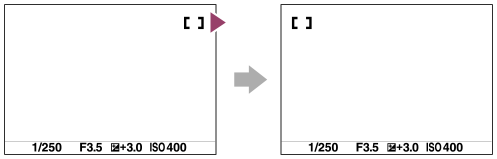
Detalhes do item do Menu
- Não circula :
- O cursor não se move quando tenta mover a moldura de focagem para além do fim.
- Circular :
- O cursor salta para o extremo oposto quando tenta mover a moldura de focagem para além do fim.
Nota
- Mesmo que defina [Circ. ponto focagem] para [Circular], a moldura de focagem não circula na diagonal.
[358] Lista de itens do MENUDefinições da Câmara1 Ajus. Micro AF
Permite-lhe ajustar a posição de focagem automática e registar um valor ajustado para cada objetiva quando usar objetivas de montagem tipo A com um Adaptador de montagem LA-EA2 ou LA-EA4 (vendido separadamente).
Use esta função apenas quando forem necessários ajustes. Atenção que a função de foco automático pode não ser executada numa posição correta quando usar este ajuste.
- MENU →
 (Definições da Câmara1) → [Ajus. Micro AF].
(Definições da Câmara1) → [Ajus. Micro AF]. - Selecione [Definição Ajuste AF] → [Lig.].
- [quantidade] → valor desejado.
- Quanto maior o valor que selecionar, mais distante do produto ficará a posição focada automaticamente. Quanto menor o valor que selecionar, mais perto do produto ficará a posição focada automaticamente.
Sugestão
- Recomenda-se que ajuste a posição nas atuais condições de fotografia. Defina [Área de Focagem] para [Ponto flexível] e use um motivo brilhante com elevado contraste quando ajustar.
Nota
- Quando colocar uma objetiva para a qual já registou um valor, o valor registado aparece no ecrã. [±0] aparece em objetivas para as quais um valor ainda não foi registado.
- Se [-] for visualizado como o valor, então um total de 30 objetivas foram registadas e não pode ser registada uma nova objetiva. Para registar uma nova objetiva, fixe a objetiva da qual pretende apagar o registo e defina o seu valor para [±0] ou reponha os valores de todas as objetivas utilizando [Limpar].
- O [Ajus. Micro AF] suporta objetivas Sony, Minolta, ou Konica-Minolta. Se executar [Ajus. Micro AF] com objetivas sem ser as suportadas, as definições registadas para objetivas suportadas podem ser afetadas. Não execute [Ajus. Micro AF] com uma objetiva não suportada.
- Não pode definir [Ajus. Micro AF] individualmente para uma objetiva Sony, Minolta, e Konica-Minolta da mesma especificação.
[359] Lista de itens do MENUDefinições da Câmara1 Comp. exposição
Normalmente, a exposição é definida automaticamente (exposição automática). Com base no valor de exposição definido pela exposição automática, pode tornar toda a imagem mais clara ou escura se ajustar [Comp. exposição] para o lado mais ou lado menos, respetivamente (compensação da exposição).
- Solte o bloqueio do seletor de compensação da exposição e rode o seletor de compensação da exposição (A).
Lado + (superior):
As imagens ficam mais claras.Lado - (inferior):
As imagens ficam mais escuras.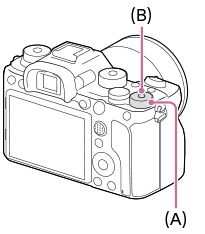
- Ao carregar no botão de bloqueio (B) no centro comuta o seletor de compensação da exposição entre o estado bloqueado e desbloqueado. O seletor é desbloqueado quando o botão de bloqueio estiver saliente para cima e a linha branca estiver visível.
- Pode ajustar o valor de compensação da exposição dentro da variação de -3,0 EV a +3,0 EV.
- Pode confirmar o valor de compensação da exposição que definiu no ecrã de fotografia.
Monitor

Visor
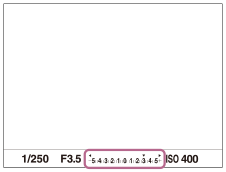
Para definir o valor de compensação da exposição usando o MENU
Pode ajustar o valor de compensação da exposição dentro de uma variação de -5,0 EV a +5,0 EV quando o seletor de compensação da exposição estiver definido para “0”.
MENU→ (Definições da Câmara1) → [Comp. exposição] → definição desejada.
(Definições da Câmara1) → [Comp. exposição] → definição desejada.
Sugestão
- Pode operar o seletor de compensação da exposição sempre que quiser enquanto o bloqueio do seletor de compensação da exposição estiver libertado. O bloqueio do seletor de compensação da exposição impede alterações involuntárias nos valores de compensação da exposição.
Nota
- Não pode efetuar a compensação da exposição nos seguintes modos de fotografia:
- [Auto inteligente]
- Quando usar [Exposição manual], pode efetuar a compensação da exposição apenas quando [ISO] estiver definido para [ISO AUTO].
- As definições do seletor de compensação da exposição receberão prioridade sobre [Comp. exposição] ou [Comp. Ev do Seletor] no MENU.
- Apenas um valor entre -3,0 EV e +3,0 EV com a luminosidade de imagem equivalente aparece no ecrã quando fotografar. Se definir um valor de compensação da exposição fora desta variação, a luminosidade da imagem no ecrã não será afetada, mas será refletida na imagem gravada.
- Pode ajustar o valor de compensação da exposição dentro da variação de -2,0 EV a +2,0 EV em filmes.
- Se fotografar um motivo em condições de muita ou pouca luz, ou quando usa o flash, pode não conseguir obter um efeito satisfatório.
- Quando define o seletor de compensação da exposição para “0” de uma definição sem ser “0”, o valor de exposição comuta para “0” independentemente da definição [Comp. exposição].
[360] Lista de itens do MENUDefinições da Câmara1Repor Comp. EV
Define se quer manter o valor de exposição definido usando [Comp. exposição] quando desliga a alimentação quando a posição do seletor de compensação da exposição estiver definida para “0”.
- MENU →
 (Definições da Câmara1) → [Repor Comp. EV] → definição desejada.
(Definições da Câmara1) → [Repor Comp. EV] → definição desejada.
Detalhes do item do Menu
- Manter:
- Mantém as definições.
- Repor:
- Repõe as definições.
[361] Lista de itens do MENUDefinições da Câmara1 Definição ISO: ISO
Sensibilidade à luz é expressa pelo número ISO (índice de exposição recomendado). Quanto maior o número, maior a sensibilidade.
- ISO (ISO) no seletor de controlo → selecione a definição desejada.
-
Pode também selecionar MENU →
 (Definições da Câmara1) → [Definição ISO] → [ISO].
(Definições da Câmara1) → [Definição ISO] → [ISO].
- Pode alterar o valor em passos de 1/3 EV rodando o seletor dianteiro assim como o seletor de controlo. Pode alterar o valor em passos de 1 EV rodando o seletor traseiro.
-
Pode também selecionar MENU →
Detalhes do item do Menu
- ISO AUTO:
- Define automaticamente a sensibilidade ISO.
- ISO 50 – ISO 204800:
- Define manualmente a sensibilidade ISO. Ao selecionar um número maior aumenta a sensibilidade ISO.
Sugestão
- Pode alterar a variação da sensibilidade ISO que esteja automaticamente definida no modo [ISO AUTO]. Selecione [ISO AUTO] e carregue no lado direito do seletor de controlo, e defina os valores desejados para [ISO AUTO Máximo] e [ISO AUTO Mínimo].
Nota
- [ISO AUTO] está selecionado quando usar as seguintes funções:
- [Auto inteligente]
- Quando a sensibilidade ISO estiver definida para um valor inferior à ISO 100, a variação de luminosidade do motivo gravável (alcance dinâmico) pode diminuir.
- Quanto maior o valor ISO, mais ruído irá aparecer nas imagens.
- As definições ISO disponíveis irão diferir dependendo do facto de fotografar imagens fixas, gravar filmes ou gravar filmes em câmara lenta/câmara rápida.
-
Valores ISO entre 50 e 25600 estão disponíveis nas seguintes situações:
- [
 Tipo de obturador] estiver definida para [Obturador eletrónico].
Tipo de obturador] estiver definida para [Obturador eletrónico]. - [
 Tipo de obturador] estiver definido para [Auto] e [Modo de avanço] estiver definido para [Fotografia Contínua].
Tipo de obturador] estiver definido para [Auto] e [Modo de avanço] estiver definido para [Fotografia Contínua].
- [
- Quando gravar filmes, os valores ISO entre 100 e 102400 estão disponíveis. Se o valor ISO for definido para um valor superior a 102400, a definição é comutada automaticamente para 102400. Quando terminar a gravação do filme, o valor ISO volta à definição original.
- Quando gravar filmes, os valores ISO entre 100 e 102400 estão disponíveis. Se o valor ISO for definido para um valor inferior a 100, a definição é comutada automaticamente para 100. Quando terminar a gravação do filme, o valor ISO volta à definição original.
- Quando seleciona [ISO AUTO] com o modo de fotografia definido para [P], [A], [S] ou [M], a sensibilidade ISO será automaticamente ajustada dentro da variação definida.
[362] Lista de itens do MENUDefinições da Câmara1Definição ISO: Limite intervalo ISO
Pode limitar o intervalo da sensibilidade ISO quando a sensibilidade ISO é definida manualmente.
- MENU →
 (Definições da Câmara1) → [Definição ISO] → [Limite intervalo ISO] → [Mínimo] ou [Máximo], e selecione os valores desejados.
(Definições da Câmara1) → [Definição ISO] → [Limite intervalo ISO] → [Mínimo] ou [Máximo], e selecione os valores desejados.
Para definir o intervalo de [ISO AUTO]
Se pretender ajustar o intervalo da sensibilidade ISO que é definido automaticamente no modo [ISO AUTO], selecione MENU →  (Definições da Câmara1) → [Definição ISO] → [ISO] → [ISO AUTO] e, depois, carregue no lado direito do seletor de controlo para selecionar [ISO AUTO Máximo]/[ISO AUTO Mínimo].
(Definições da Câmara1) → [Definição ISO] → [ISO] → [ISO AUTO] e, depois, carregue no lado direito do seletor de controlo para selecionar [ISO AUTO Máximo]/[ISO AUTO Mínimo].
Nota
- Os valores da sensibilidade ISO além do intervalo especificado ficam indisponíveis. Para selecionar os valores da sensibilidade ISO além do intervalo especificado, reponha [Limite intervalo ISO].
[363] Lista de itens do MENUDefinições da Câmara1Definição ISO: VO mín. ISO AUTO
Se selecionar [ISO AUTO] quando o modo de fotografia for P (Programa auto) ou A (Prioridade abertura), pode definir a velocidade do obturador na qual a sensibilidade ISO começa a mudar.
Esta função é eficaz para fotografar motivos em movimento. Pode minimizar a desfocagem do motivo além de também evitar a vibração da câmara.
- MENU →
 (Definições da Câmara1) → [Definição ISO] → [VO mín. ISO AUTO] → definição desejada.
(Definições da Câmara1) → [Definição ISO] → [VO mín. ISO AUTO] → definição desejada.
Detalhes do item do Menu
- FASTER (Mais rápida)/FAST (Rápida):
- A sensibilidade ISO começará a mudar a velocidades do obturador superiores a [Normal], para poder evitar a vibração da câmara e desfocagem do motivo.
- STD (Normal):
- A câmara define automaticamente a velocidade do obturador com base na distância focal da objetiva.
- SLOW (Lenta)/SLOWER (Mais lenta):
- A sensibilidade ISO começará a mudar a velocidades do obturador mais lentas do que [Normal], para que possa fotografar imagens com menos ruído.
- 1/16000 ― 30":
- A sensibilidade ISO começa a mudar à velocidade do obturador que tiver definido.
Sugestão
- A diferença na velocidade do obturador na qual a sensibilidade ISO começa a mudar entre [Mais rápida], [Rápida], [Normal], [Lenta] e [Mais lenta] é 1 EV.
Nota
- Se a exposição for insuficiente mesmo quando a sensibilidade ISO estiver definida para [ISO AUTO Máximo] em [ISO AUTO], para fotografar com uma exposição apropriada, a velocidade do obturador será mais lenta do que a velocidade definida em [VO mín. ISO AUTO].
- Nas seguintes situações, a velocidade do obturador pode não funcionar conforme definida:
-
Quando a velocidade máxima do obturador tiver mudado com base na definição [
 Tipo de obturador].
Tipo de obturador].
- Quando usar o flash para fotografar cenas brilhantes. (A velocidade máxima do obturador está limitada à velocidade de sincronização do flash de 1/250 segundo).
- Quando usar o flash para fotografar cenas escuras com o [Modo flash] definido para [Fill-flash]. (A velocidade mínima do obturador está limitada à velocidade automaticamente determinada pela câmara.)
-
Quando a velocidade máxima do obturador tiver mudado com base na definição [
[364] Lista de itens do MENUDefinições da Câmara1Modo do medidor
Seleciona o modo de medição que define que parte do ecrã medir para determinar a exposição.
- MENU →
 (Definições da Câmara1) → [Modo do medidor] → definição desejada.
(Definições da Câmara1) → [Modo do medidor] → definição desejada.
Detalhes do item do Menu
 Multi:
Multi:- Mede a luz em cada área após dividir a área total em múltiplas áreas e determina a exposição correta de todo o ecrã (Medidor de padrão múltiplo).
 Centro:
Centro:- Mede a luminosidade média de todo o ecrã, enquanto realça a área central do ecrã (Medidor ponderado ao centro).
 Ponto:
Ponto:- Mede apenas dentro do círculo de medição. Este modo é adequado para medir a luz numa parte especificada de todo o ecrã. O tamanho do círculo de medição pode ser selecionado a partir de [Ponto: Normal] e [Ponto: Grande]. A posição do círculo de medição depende da definição para [Ponto medidor luz].
 Média ecrã inteiro:
Média ecrã inteiro:- Mede a luminosidade média de todo o ecrã. A exposição será estável mesmo se a composição ou a posição do motivo se alterar.
 Destaque:
Destaque:- Mede a luminosidade enquanto realça a área destacada no ecrã. Este modo é adequado para fotografar o motivo enquanto evita a sobre-exposição.
Sugestão
- Quando [Ponto] estiver selecionado e [Área de Focagem] estiver definida para [Ponto flexível], [Ponto flexível expan.], [Seguimento: Ponto flexível] ou [Seguimento: Ponto flexível expan.] enquanto [Ponto medidor luz] estiver definido para [Link ponto focagem], o ponto de medição pontual pode ser coordenado com a área de focagem.
- Quando [Multi] está selecionado e [Prior. cara mlti-med.] está definido para [Lig.], a câmara mede a luminosidade com base na caras detetadas.
- Quando [Modo do medidor] estiver definido para [Destaque] e a função [Otimiz Alc Din] ou [HDR Auto] estiver ativada, a luminosidade e o contraste serão corrigidos automaticamente dividindo a imagem em áreas pequenas e analisando o contraste da luz e sombra. Efetue as definições com base nas circunstâncias de fotografia.
Nota
- [Modo do medidor] está bloqueado para [Multi] nos seguintes modos de fotografia:
- [Auto inteligente]
- Outras funções de zoom sem ser o zoom ótico
- No modo [Destaque], o motivo pode estar escuro se existir uma parte mais clara no ecrã.
[365] Lista de itens do MENUDefinições da Câmara1Prior. cara mlti-med.
Define se a câmara mede a luminosidade com base em caras detetadas quando [Modo do medidor] está definido para [Multi].
- MENU →
 (Definições da Câmara1) → [Prior. cara mlti-med.] → definição desejada.
(Definições da Câmara1) → [Prior. cara mlti-med.] → definição desejada.
Detalhes do item do Menu
- Lig.:
- A câmara mede a luminosidade com base nas caras detetadas.
- Desligado:
- A câmara mede a luminosidade usando a definição [Multi], sem detetar caras.
Nota
- Quando o modo de fotografia estiver definido para [Auto inteligente], [Prior. cara mlti-med.] está bloqueado para [Lig.].
- Quando [Prior. cara/olhos AF] estiver definida para [Lig.] e [Deteção de motivo] estiver definida para [Animal] em [Def. AF cara/olhos], [Prior. cara mlti-med.] não funciona.
[366] Lista de itens do MENUDefinições da Câmara1Ponto medidor luz
Define se coordena a posição de medição pontual com a área de focagem quando [Área de Focagem] estiver definida para [Ponto flexível], [Ponto flexível expan.], [Seguimento: Ponto flexível] ou [Seguimento: Ponto flexível expan.].
- MENU →
 (Definições da Câmara1) → [Ponto medidor luz] → definição desejada.
(Definições da Câmara1) → [Ponto medidor luz] → definição desejada.
Detalhes do item do Menu
- Centro:
- A posição de medição pontual não coordena com a área de focagem, mas mede sempre a luminosidade ao centro.
- Link ponto focagem:
- A posição de medição pontual coordena com a área de focagem.
Nota
- Quando [Área de Focagem] estiver definida sem ser para [Ponto flexível]/[Ponto flexível expan.]/[Seguimento: Ponto flexível]/[Seguimento: Ponto flexível expan.], a posição de medição pontual está bloqueada ao centro.
- Quando [Área de Focagem] estiver definida para [Seguimento: Ponto flexível] ou [Seguimento: Ponto flexível expan.], a posição de medição pontual coordena a posição de início de seguimento, mas não coordena o seguimento do motivo.
[367] Lista de itens do MENUDefinições da Câmara1Passo exposição
Pode ajustar a definição de incremento para os valores da velocidade do obturador, abertura e compensação da exposição.
- MENU →
 (Definições da Câmara1) → [Passo exposição] → definição desejada.
(Definições da Câmara1) → [Passo exposição] → definição desejada.
Detalhes do item do Menu
0,3 EV/0,5 EVNota
- Mesmo se definir [Passo exposição] para [0,5 EV], o valor de exposição ajustado usando o seletor de compensação da exposição muda em passos de 0,3 EV.
[368] Lista de itens do MENUDefinições da Câmara1AEL c/ obturador (imagem fixa)
Define se fixa a exposição quando carrega até meio no botão do obturador.
Selecione [Desligado] para ajustar o foco e a exposição separadamente.
- MENU →
 (Definições da Câmara1) → [
(Definições da Câmara1) → [ AEL c/ obturador] → definição desejada.
AEL c/ obturador] → definição desejada.
Detalhes do item do Menu
- Auto:
- Fixa a exposição após ajustar o foco automaticamente quando carrega até meio no botão do obturador quando [Modo de Focagem] estiver definido para [Disparo único AF].
- Lig.:
- Fixa a exposição quando carrega até meio no botão do obturador.
- Desligado:
-
Não fixa a exposição quando carrega até meio no botão do obturador. Use este modo quando quiser ajustar o foco e exposição separadamente.
O produto continua a ajustar a exposição enquanto fotografa no modo [Fotografia Contínua].
Nota
-
A operação usando o botão AEL tem prioridade sobre as definições [
 AEL c/ obturador].
AEL c/ obturador].
[369] Lista de itens do MENUDefinições da Câmara1Ajuste norma exp.
Ajusta o padrão para o valor de exposição correto desta câmara para cada modo de medição.
- MENU →
 (Definições da Câmara1) → [Ajuste norma exp.] → modo de medição desejado.
(Definições da Câmara1) → [Ajuste norma exp.] → modo de medição desejado. - Selecione o valor desejado como o padrão de medição.
- Pode definir um valor de -1 EV a +1 EV em incrementos de 1/6 EV.
Modo de medição
O valor padrão definido será aplicado quando seleciona o modo de medição correspondente em MENU →  (Definições da Câmara1) → [Modo do medidor].
(Definições da Câmara1) → [Modo do medidor].
 Multi/
Multi/ Centro/
Centro/ Ponto/
Ponto/ Média ecrã inteiro/
Média ecrã inteiro/ Destaque
Destaque
Nota
- A compensação da exposição não será afetada quando [Ajuste norma exp.] for alterado.
- O valor da exposição será bloqueado de acordo com o valor definido para [
 Ponto] durante a utilização de AEL pontual.
Ponto] durante a utilização de AEL pontual. - O valor padrão para M.M (Medição Manual) será alterado de acordo como valor definido em [Ajuste norma exp.].
- O valor definido em [Ajuste norma exp.] é gravado em dados Exif separadamente do valor de compensação da exposição. A quantidade do valor padrão de exposição não será acrescentada ao valor de compensação da exposição.
- Se definir [Ajuste norma exp.] durante fotografia de bracket, o número de fotos para bracketing será reposto.
[370] Lista de itens do MENUDefinições da Câmara1Modo flash
Pode definir o modo de flash.
- MENU →
 (Definições da Câmara1) → [Modo flash] → definição desejada.
(Definições da Câmara1) → [Modo flash] → definição desejada.
Detalhes do item do Menu
 Flash desligado:
Flash desligado:- O flash não funciona.
 Autoflash:
Autoflash:- O flash funciona em ambientes escuros ou quando fotografa em direção a luz brilhante.
 Fill-flash:
Fill-flash:- O flash funciona sempre que disparar o obturador.
 Sinc. lenta:
Sinc. lenta:- O flash funciona sempre que disparar o obturador. Fotografia de sincronização lenta permite-lhe fotografar uma imagem clara do motivo e do fundo reduzindo a velocidade do obturador.
 Sincroniz. Traseira:
Sincroniz. Traseira:- O flash funciona mesmo antes da exposição estar concluída sempre que disparar o obturador. Fotografia de sincronização traseira permite-lhe fotografar uma imagem natural do rasto de um motivo em movimento como um carro a andar ou uma pessoa a caminhar.
Nota
- A predefinição depende do modo de fotografia.
- Algumas definições [Modo flash] não estão disponíveis, dependendo do modo de fotografia.
[371] Lista de itens do MENUDefinições da Câmara1Compens. Flash
Ajusta a quantidade de luz do flash numa variação de -3,0 EV a +3,0 EV. A compensação do flash muda a quantidade de luz do flash apenas. A compensação da exposição muda a quantidade de luz do flash juntamente com a mudança da velocidade do obturador e abertura.
- MENU →
 (Definições da Câmara1) → [Compens. Flash] → definição desejada.
(Definições da Câmara1) → [Compens. Flash] → definição desejada. - Selecionar valores mais altos (lado +) aumenta o nível do flash, e valores mais baixos (lado -) diminui o nível do flash.
Nota
- [Compens. Flash] não funciona quando o modo de fotografia estiver definido para os seguintes modos:
- [Auto inteligente]
- O maior efeito do flash (lado +) pode não ser visível devido à quantidade limitada de luz do flash disponível, se o motivo estiver fora do alcance máximo do flash. Se o motivo estiver muito próximo, o menor efeito do flash (lado -) pode não ser visível.
- Se colocar um filtro ND na objetiva ou colocar um difusor ou um filtro de cor para o flash, a exposição apropriada pode não ser conseguida e as imagens podem ficar escuras. Neste caso, ajuste [Compens. Flash] para o valor desejado.
[372] Lista de itens do MENUDefinições da Câmara1Conf comp.exp.
Define se aplica o valor de compensação da exposição para controlar a luz do flash e a luz ambiente, ou apenas a luz ambiente.
- MENU →
 (Definições da Câmara1) → [Conf comp.exp.] → definição desejada.
(Definições da Câmara1) → [Conf comp.exp.] → definição desejada.
Detalhes do item do Menu
- Ambiente&flash:
- Aplica o valor de compensação da exposição para controlar a luz do flash e a luz ambiente.
- Ambient apenas:
- Aplica o valor de compensação da exposição para controlar a luz ambiente apenas.
[373] Lista de itens do MENUDefinições da Câmara1Flash sem fios
- MENU →
 (Definições da Câmara1) → [Flash sem fios] → [Lig.].
(Definições da Câmara1) → [Flash sem fios] → [Lig.]. - Retire a tampa da sapata da câmara e depois coloque o flash ou o Controlador Sem Fios Via Rádio.
- Quando fotografar com flash sem fios de sinal de luz, defina o flash colocado como o controlador.
Quando fotografar com flash sem fios de sinal de rádio com um flash ligado à câmara, defina o flash colocado como elemento de comando.
- Quando fotografar com flash sem fios de sinal de luz, defina o flash colocado como o controlador.
- Configure um flash fora da câmara que esteja definido para modo sem fios ou que esteja colocado no recetor sem fios via rádio (vendido separadamente).
-
Pode realizar um flash de teste atribuindo a função [Testar flash sem fios] a uma tecla personalizada utilizando [
 Tecla Person.], e premindo essa tecla.
Tecla Person.], e premindo essa tecla.
-
Pode realizar um flash de teste atribuindo a função [Testar flash sem fios] a uma tecla personalizada utilizando [
Detalhes do item do Menu
- Desligado:
- Não utiliza a função de flash sem fios.
- Lig.:
- Utiliza a função de flash sem fios para fazer com que um flash (ou flashes) externo emita luz a uma distância da câmara.
Nota
- O flash fora da câmara pode emitir luz após receber um sinal de luz de um flash usado como o controlador de outra câmara. Se isso ocorrer, mude o canal do seu flash. Para mais detalhes sobre como mudar o canal, consulte o manual de instruções do flash.
- Para o flash compatível com a fotografia com flash sem fios, visite o website da Sony ou consulte o seu concessionário Sony ou o serviço local de assistência autorizado da Sony.
[374] Lista de itens do MENUDefinições da Câmara1Red.olho verm.
Quando usar o flash, este é disparado duas ou mais vezes antes de fotografar para reduzir o fenómeno dos olhos vermelhos.
- MENU →
 (Definições da Câmara1) → [Red.olho verm.] → definição desejada.
(Definições da Câmara1) → [Red.olho verm.] → definição desejada.
Detalhes do item do Menu
- Lig.:
- O flash é sempre disparado para reduzir o fenómeno dos olhos vermelhos.
- Desligado:
- Não usa Redução dos Olhos Vermelhos.
Nota
- Redução dos Olhos Vermelhos pode não produzir os efeitos desejados. Depende das diferenças individuais e condições, como por exemplo a distância até ao motivo, ou se o motivo olha para o pré-disparo ou não.
[375] Lista de itens do MENUDefinições da Câmara1Equil brancos
Corrige o efeito de tom da condição de luz ambiente para gravar um motivo branco neutro em branco. Use esta função quando os tons da cor da imagem não tenham saído como esperava, ou quando quer mudar os tons da cor de propósito para expressão fotográfica.
- MENU →
 (Definições da Câmara1) → [Equil brancos] → definição desejada.
(Definições da Câmara1) → [Equil brancos] → definição desejada.
Detalhes do item do Menu
-


 Auto/
Auto/ Luz do dia/
Luz do dia/ Sombra/
Sombra/ Nublado/
Nublado/ Incandescente/
Incandescente/ Fluor.: Branco Quen./
Fluor.: Branco Quen./ Fluor.: Branco Frio/
Fluor.: Branco Frio/ Fluor.: Branco Dia/
Fluor.: Branco Dia/ Fluor.: Luz do Dia/
Fluor.: Luz do Dia/ Flash/
Flash/ Subaquático Auto:
Subaquático Auto: - Quando seleciona uma fonte de luz que ilumina o motivo, o produto ajusta os tons da cor para se adequarem à fonte de luz selecionada (equilíbrio de brancos programado). Quando seleciona [Auto], o produto deteta automaticamente a fonte de luz e ajusta os tons da cor.
 Filtr/Temp.cor:
Filtr/Temp.cor:- Ajusta os tons da cor dependendo da fonte de luz. Obtém o efeito dos filtros CC (Compensação de Cor) para fotografia.
 Personalizado 1/Personalizado 2/Personalizado 3:
Personalizado 1/Personalizado 2/Personalizado 3:- Memoriza a cor branca básica sob as condições de iluminação para o ambiente de fotografia.
Sugestão
- Pode visualizar o ecrã de ajustamento preciso e executar ajustamentos precisos dos tons da cor conforme necessário carregando no lado direito do seletor de controlo. Quando [Filtr/Temp.cor] está selecionado, pode mudar a temperatura da cor rodando o seletor traseiro em vez de carregar no lado direito do seletor de controlo.
- Se os tons da cor não saírem conforme esperava nas definições selecionadas, execute fotografia [Bracketing WB].
-
 ou
ou  visualiza-se apenas quando [Def. prioridade AWB] estiver definida para [Ambiente] ou [Branco].
visualiza-se apenas quando [Def. prioridade AWB] estiver definida para [Ambiente] ou [Branco].
Nota
- [Equil brancos] está fixado para [Auto] nos seguintes modos de fotografia:
- [Auto inteligente]
- Se usar uma lâmpada de vapor de mercúrio ou uma lâmpada de vapor de sódio como uma fonte de luz, o equilíbrio de brancos preciso não será obtido por causa das características da luz. Recomenda-se que fotografe imagens usando um flash ou selecione [Personalizado 1] a [Personalizado 3].
[376] Lista de itens do MENUDefinições da Câmara1 Def. prioridade AWB
Seleciona a prioridade a dar a que tom quando fotografar sob condições de iluminação como luz incandescente quando [Equil brancos] estiver definido para [Auto].
- MENU →
 (Definições da Câmara1) → [Def. prioridade AWB] → definição desejada.
(Definições da Câmara1) → [Def. prioridade AWB] → definição desejada.
Detalhes do item do Menu
-
 Normal:
Normal: - Fotografa com equilíbrio de brancos auto normal. A câmara ajusta automaticamente os tons das cores.
-
 Ambiente:
Ambiente: - Dá prioridade ao tom da cor da fonte de luz. Isto é adequado quando quer produzir uma atmosfera quente.
-
 Branco:
Branco: - Dá prioridade à reprodução da cor branca quando a temperatura de cor da fonte de luz for baixa.
[377] Lista de itens do MENUDefinições da Câmara1Otimiz Alc Din (DRO)
Ao dividir a imagem em pequenas áreas, o produto analisa o contraste da luz e sombra entre o motivo e o fundo, e cria uma imagem com a luminosidade e gradação ideais.
- MENU →
 (Definições da Câmara1) → [DRO/HDR Auto] → [Otimiz Alc Din].
(Definições da Câmara1) → [DRO/HDR Auto] → [Otimiz Alc Din].
- Selecione a definição desejada usando os lados esquerdo/direito do seletor de controlo.
Detalhes do item do Menu
 Otimiz Alc Din: auto:
Otimiz Alc Din: auto:- Corrige automaticamente a luminosidade.
 Otimiz Alc Din: Lv1 ― Otimiz Alc Din: Lv5:
Otimiz Alc Din: Lv1 ― Otimiz Alc Din: Lv5:- Otimiza a gradação de uma imagem gravada para cada área dividida. Selecione o nível de otimização de Lv1 (fraco) a Lv5 (forte).
Nota
-
Nas seguintes situações, [DRO/HDR Auto] está fixado para [Desligado]:
- Quando [Efeito de imagem] estiver definido sem ser para [Desligado]
- Quando fotografar com [Otimiz Alc Din], a imagem pode ficar ruidosa. Selecione o nível correto verificando a imagem gravada, especialmente quando aumenta o efeito.
[378] Lista de itens do MENUDefinições da Câmara1HDR Auto
Fotografa três imagens usando exposições diferentes e combina as imagens com exposição correta, as partes com mais luz de uma imagem subexposta e as partes com menos luz de uma imagem sobre-exposta para criar imagens com maior gama de gradação (HDR – Grande Alcance Dinâmico). São gravadas uma imagem com exposição correta e uma imagem sobreposta.
- MENU →
 (Definições da Câmara1) → [DRO/HDR Auto] → [HDR Auto].
(Definições da Câmara1) → [DRO/HDR Auto] → [HDR Auto]. - Selecione a definição desejada usando os lados esquerdo/direito do seletor de controlo.
Detalhes do item do Menu
 HDR auto: dif.exposição auto:
HDR auto: dif.exposição auto:- Corrige automaticamente a luminosidade.
 HDR auto: dif.exposição 1,0 EV ― HDR auto: dif.exposição 6,0 EV:
HDR auto: dif.exposição 1,0 EV ― HDR auto: dif.exposição 6,0 EV:- Define a diferença de exposição, com base no contraste do motivo. Selecione o nível de otimização de 1,0 EV (fraco) a 6,0 EV (forte).
Por exemplo, se definir o valor de exposição para 2,0 EV, três imagens serão compostas com os seguintes níveis de exposição: −1,0 EV, exposição correta e +1,0 EV.
Sugestão
- O obturador dispara três vezes para uma foto. Tenha cuidado acerca do seguinte:
- Use esta função quando o motivo estiver estático ou não pisca luz.
- Não mude a composição antes da fotografia.
Nota
-
Esta função não está disponível quando a [
 Formato ficheiro] for [RAW] ou [RAW & JPEG].
Formato ficheiro] for [RAW] ou [RAW & JPEG].
- [HDR Auto] não está disponível nos seguintes modos de fotografia:
- [Auto inteligente]
- [HDR Auto] não está disponível nas seguintes situações:
- Quando [Efeito de imagem] está definido para outra opção além de [Desligado].
- Não pode iniciar a foto seguinte até o processo de captação estar concluído após fotografar.
- Pode não obter o efeito desejado dependendo da diferença de luminância de um motivo e as condições de fotografia.
- Quando o flash for usado, esta função tem pouco efeito.
- Quando o contraste da cena for baixo ou quando ocorrer vibração do produto ou desfocagem do motivo, pode não obter boas imagens HDR.
 será visualizado sobre a imagem gravada para o informar quando a câmara deteta desfocagem da imagem. Mude a composição ou volte a fotografar a imagem cuidadosamente para evitar desfocagem da imagem, conforme necessário.
será visualizado sobre a imagem gravada para o informar quando a câmara deteta desfocagem da imagem. Mude a composição ou volte a fotografar a imagem cuidadosamente para evitar desfocagem da imagem, conforme necessário.
[379] Lista de itens do MENUDefinições da Câmara1 Modo criativo
Permite-lhe definir o processamento de imagem desejado e ajustar com precisão o contraste, saturação e nitidez para cada estilo de imagem.
- MENU →
 (Definições da Câmara1) → [Modo criativo].
(Definições da Câmara1) → [Modo criativo]. - Selecione o estilo desejado ou [Caixa Estilo] usando os lados superior/inferior do seletor de controlo.
- Para ajustar
 (Contraste),
(Contraste),  (Saturação) e
(Saturação) e  (Nitidez), selecione o item desejado usando os lados direito/esquerdo e depois selecione o valor usando os lados superior/inferior.
(Nitidez), selecione o item desejado usando os lados direito/esquerdo e depois selecione o valor usando os lados superior/inferior. 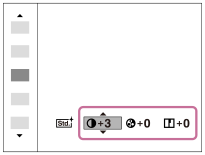
- Quando selecionar [Caixa Estilo], desloque o lado direito usando o lado direito do seletor de controlo e depois selecione o estilo desejado.
- Pode chamar o mesmo estilo com definições ligeiramente diferentes.
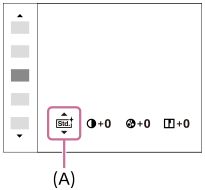
(A): Visualizado apenas quando a Caixa de Estilo estiver selecionada
Detalhes do item do Menu
-
 Standard:
Standard: - Para fotografar várias cenas com gradação rica e cores bonitas.
-
 Vivo:
Vivo: - A saturação e contraste são acentuados para fotografar imagens impressionantes de cenas coloridas e motivos como flores, verde primaveril, céu azul ou vistas do oceano.
-
 Neutra:
Neutra: - A saturação e nitidez são reduzidas para fotografar imagens em tons atenuados. Isso é também adequado para captar material de imagem para ser modificado com um computador.
-
 Transparente:
Transparente: - Para fotografar imagens em tons claros com cores límpidas em realce, adequado para captar luz radiante.
-
 Profunda:
Profunda: - Para fotografar imagens com cores profundas e densas, adequado para captar a presença sólida do motivo.
-
 Pastel:
Pastel: - Para fotografar imagens com cores brilhantes e simples, adequado para captar uma ambiência leve refrescante.
-
 Retrato:
Retrato: - Para captar a pele num tom suave, idealmente adaptado para fotografar retratos.
-
 Paisagem:
Paisagem: - A saturação, contraste e nitidez são acentuados para fotografar cenas vivas e bem definidas. Paisagens distantes também sobressaem mais.
-
 Pôr-do-sol:
Pôr-do-sol: - Para fotografar o belo vermelho do pôr-do-sol.
-
 Cena Noturna:
Cena Noturna: - O contraste é diminuído para reproduzir cenas noturnas.
-
 Folha Outono:
Folha Outono: - Para fotografar cenas de outono, realçando vivamente os vermelhos e amarelos das folhas em mudança.
-
 Preto e Branco:
Preto e Branco: - Para fotografar imagens em tom uniforme a preto e branco.
-
 Sépia:
Sépia: - Para fotografar imagens em tom uniforme sépia.
-
 Registar definições preferidas (Caixa Estilo):
Registar definições preferidas (Caixa Estilo): - Selecione a caixa de seis estilos (as caixas com números no lado esquerdo (
 )) para registar as definições preferidas. Depois selecione as definições desejadas usando o botão direito.
)) para registar as definições preferidas. Depois selecione as definições desejadas usando o botão direito.
Pode chamar o mesmo estilo com definições ligeiramente diferentes.
Para definir [Contraste], [Saturação] e [Nitidez]
[Contraste], [Saturação] e [Nitidez] podem ser ajustados para cada estilo de imagem programado como por exemplo [Standard] e [Paisagem], e para cada [Caixa Estilo] à qual pode registar as definições preferidas.
Selecione um item para definir carregando nos lados direito/esquerdo do seletor de controlo, depois defina o valor usando os lados superior/inferior do seletor de controlo.
-
 Contraste:
Contraste: - Quanto maior o valor selecionado, mais a diferença da luz e sombra é acentuada, e maior é o efeito na imagem.
-
 Saturação:
Saturação: - Quanto maior o valor selecionado, mais viva é a cor. Quando é selecionado um valor inferior, a cor da imagem é limitada e atenuada.
-
 Nitidez:
Nitidez: - Ajusta a nitidez. Quanto maior o valor selecionado, mais os contornos são acentuados e quanto menor o valor selecionado, mais os contornos são suavizados.
Nota
- [Modo criativo] está fixado para [Standard] nas seguintes situações:
- [Auto inteligente]
- [Efeito de imagem] está definido sem ser para [Desligado].
- Quando esta função estiver definida para [Preto e Branco] ou [Sépia], [Saturação] não pode ser ajustada.
[380] Lista de itens do MENUDefinições da Câmara1Efeito de imagem
Selecione o filtro de efeito desejado para obter imagens mais impressionantes e artísticas.
- MENU →
 (Definições da Câmara1) → [Efeito de imagem] → definição desejada.
(Definições da Câmara1) → [Efeito de imagem] → definição desejada.
Detalhes do item do Menu
 Desligado:
Desligado:- Desativa a função [Efeito de imagem].
 Câmara Brinquedo:
Câmara Brinquedo:- Cria uma imagem agradável com cantos sombreados e nitidez reduzida.
 Sair Cor:
Sair Cor:- Cria um aspeto vivo realçando os tons da cor.
 Posterização:
Posterização:- Cria um alto contraste, aspeto abstrato realçando fortemente as cores primárias ou a preto e branco.
 Foto Retro:
Foto Retro:- Cria o aspeto de uma foto antiga com tons de cor sépia e contraste desbotado.
 Tecla alta Suave:
Tecla alta Suave:- Cria uma imagem com a atmosfera indicada: brilhante, transparente, etérea, terna, suave.
 Cor Parcial:
Cor Parcial:- Cria uma imagem que retém uma cor específica, mas converte outras para preto e branco.
 Mono. Contr. Alto:
Mono. Contr. Alto:- Cria uma imagem de alto contraste a preto e branco.
 Mono. tons ricos:
Mono. tons ricos:- Cria uma imagem a preto e branco com gradação rica e reprodução de detalhes.
Sugestão
- Pode executar definições detalhadas para alguns itens usando os lados esquerdo/direito do seletor de controlo.
Nota
- Quando usa uma função de zoom sem ser o zoom ótico, definir a escala de zoom para maior torna [Câmara Brinquedo] menos eficaz.
- Quando [Cor Parcial] estiver selecionada, as imagens podem não reter a cor selecionada, dependendo do motivo ou das condições de fotografia.
-
Não pode verificar os seguintes efeitos no ecrã de fotografia, porque o produto processa a imagem após a fotografia. Além disso, não pode fotografar outra imagem até o processamento de imagens ter terminado. Não pode usar estes efeitos com filmes.
- [Mono. tons ricos]
-
No caso de [Mono. tons ricos], o obturador dispara três vezes para uma foto. Tenha cuidado acerca do seguinte:
- Use esta função quando o motivo estiver estático ou não pisca luz.
- Não mude a composição durante a fotografia.
Quando o contraste da cena for baixo ou quando tiver ocorrido vibração da câmara ou desfocagem do motivo significativa, pode não ser capaz de obter boas imagens HDR. Se o produto deteta uma tal situação, aparece
 na imagem gravada para o informar desta situação. Mude a composição ou volte a fotografar a imagem cuidadosamente para evitar desfocagem da imagem, conforme necessário.
na imagem gravada para o informar desta situação. Mude a composição ou volte a fotografar a imagem cuidadosamente para evitar desfocagem da imagem, conforme necessário. - Esta função não está disponível nos seguintes modos de fotografia:
- [Auto inteligente]
-
Quando [
 Formato ficheiro] estiver definida para [RAW] ou [RAW & JPEG], esta função não está disponível.
Formato ficheiro] estiver definida para [RAW] ou [RAW & JPEG], esta função não está disponível.
[381] Lista de itens do MENUDefinições da Câmara1Bloq. AWB obtur. (imagem fixa)
Pode definir se pretende ou não bloquear o equilíbrio de brancos enquanto o botão do obturador está carregado quando [Equil brancos] está definido para [Auto] ou [Subaquático Auto].
Esta função impede as mudanças não intencionais para o equilíbrio de brancos durante a fotografia contínua ou quando se fotografa com o botão do obturador carregado até meio.
- MENU →
 (Definições da Câmara1) → [
(Definições da Câmara1) → [ Bloq. AWB obtur.] → definição desejada.
Bloq. AWB obtur.] → definição desejada.
Detalhes do item do Menu
- Pressão lig. obtur.:
- Bloqueia o equilíbrio de brancos enquanto o botão do obturador é carregado até meio, mesmo no modo de equilíbrio de brancos automático. O equilíbrio de brancos também está bloqueado durante a fotografia contínua.
- Fotografar contin.:
- Bloqueia o equilíbrio de brancos nas definições no primeiro disparo durante a fotografia contínua, mesmo no modo de equilíbrio de brancos automático.
- Desligado:
- Funciona com o equilíbrio de brancos automático normal.
Acerca de [Prender bloq. AWB] e [Comutar bloq. AWB]
Também pode bloquear o equilíbrio de brancos no modo de equilíbrio de brancos automático atribuindo [Prender bloq. AWB] ou [Comutar bloq. AWB] à tecla personalizada. Selecione MENU →  (Definições da Câmara2) → Atribua [Prender bloq. AWB] ou [Comutar bloq. AWB] utilizando [
(Definições da Câmara2) → Atribua [Prender bloq. AWB] ou [Comutar bloq. AWB] utilizando [ Tecla Person.]. Se carregar na tecla atribuída durante a fotografia, o equilíbrio de brancos será bloqueado.
Tecla Person.]. Se carregar na tecla atribuída durante a fotografia, o equilíbrio de brancos será bloqueado.
A função [Prender bloq. AWB] bloqueia o equilíbrio de brancos parando o ajuste do equilíbrio de brancos automático enquanto o botão é carregado.
A função [Comutar bloq. AWB] bloqueia o equilíbrio de brancos parando o ajuste do equilíbrio de brancos automático depois de o botão ser carregado uma vez. Quando carrega novamente no botão, o bloqueio AWB é libertado.
- Se pretender bloquear o equilíbrio de brancos durante a gravação de um filme no modo de equilíbrio de brancos automático, selecione MENU →
 (Definições da Câmara2) → Atribua [Prender bloq. AWB] ou [Comutar bloq. AWB] utilizando [
(Definições da Câmara2) → Atribua [Prender bloq. AWB] ou [Comutar bloq. AWB] utilizando [ Tecla Person.].
Tecla Person.].
Sugestão
- Se fotografar com o flash enquanto o equilíbrio de brancos automático está bloqueado, os tons da cor resultantes podem ser pouco naturais porque o equilíbrio de brancos foi bloqueado antes de o flash disparar. Neste caso, defina [
 Bloq. AWB obtur.] para [Desligado] ou [Fotografar contin.] e não utilize a função [Prender bloq. AWB] ou a função [Comutar bloq. AWB] quando fotografar. Em alternativa, defina [Equil brancos] para [Flash].
Bloq. AWB obtur.] para [Desligado] ou [Fotografar contin.] e não utilize a função [Prender bloq. AWB] ou a função [Comutar bloq. AWB] quando fotografar. Em alternativa, defina [Equil brancos] para [Flash].
[382] Lista de itens do MENUDefinições da Câmara1Ampliador focagem
Pode verificar o foco ampliando a imagem antes da fotografia.
Ao contrário de [ MF Assistida], pode ampliar a imagem sem operar o anel de foco.
MF Assistida], pode ampliar a imagem sem operar o anel de foco.
- MENU →
 (Definições da Câmara1) → [Ampliador focagem].
(Definições da Câmara1) → [Ampliador focagem]. - Carregue no centro do multisseletor para ampliar a imagem e selecione a área que quer ampliar carregando para cima/para baixo/esquerda/direita no multisseletor.
- Cada vez que carregar no centro, a escala de ampliação mudará.
-
Pode definir a ampliação inicial selecionando MENU →
 (Definições da Câmara1) → [
(Definições da Câmara1) → [ Ampl. inicial foc.].
Ampl. inicial foc.].
- Confirme o foco.
- Carregue no botão
 (Apagar) para trazer a posição ampliada para o centro de uma imagem.
(Apagar) para trazer a posição ampliada para o centro de uma imagem. - Quando o modo de focagem for [Focagem man.], pode ajustar o foco enquanto uma imagem é ampliada.
Se [
 AF Ampl. focag.] estiver definida para [Desligado], a função [Ampliador focagem] é cancelada quando o botão do obturador é carregado até meio.
AF Ampl. focag.] estiver definida para [Desligado], a função [Ampliador focagem] é cancelada quando o botão do obturador é carregado até meio.
-
Quando o botão do obturador for carregado até meio enquanto uma imagem estiver ampliada durante a focagem automática, são executadas diferentes funções dependendo da definição [
 AF Ampl. focag.].
AF Ampl. focag.].- Quando [
 AF Ampl. focag.] estiver definida para [Lig.]: A focagem automática é executada novamente.
AF Ampl. focag.] estiver definida para [Lig.]: A focagem automática é executada novamente. - Quando [
 AF Ampl. focag.] estiver definida para [Desligado]: A função [Ampliador focagem] é cancelada.
AF Ampl. focag.] estiver definida para [Desligado]: A função [Ampliador focagem] é cancelada.
- Quando [
- Pode definir quanto tempo a imagem é mostrada ampliada selecionando MENU →
 (Definições da Câmara1) → [Tempo Amplia. Foco].
(Definições da Câmara1) → [Tempo Amplia. Foco].
- Carregue no botão
- Carregue até meio no botão do obturador para fotografar uma imagem.
Para usar a função de ampliador focagem por operação tátil
Pode ampliar a imagem e ajustar a focagem tocando no monitor.Defina previamente [Funcionamento Tátil] para [Lig.]. Em seguida, selecione as definições corretas em [Painel tátil/Pad tátil]. Quando o modo de focagem for [Focagem man.], pode executar [Ampliador focagem] tocando duas vezes na área a focar enquanto fotografa com o monitor.
Enquanto fotografa com o visor, visualiza-se um quadro no centro do monitor ao tocar duas vezes e pode deslocar o quadro arrastando-o.
A imagem é ampliada carregando no centro do multisseletor.
Sugestão
- Enquanto usar a função de ampliador focagem, pode deslocar a área ampliada arrastando-a no painel tátil.
- Para sair da função de ampliador focagem, volte a tocar duas vezes no monitor.Quando [
 AF Ampl. focag.] estiver definida para [Desligado], a função de ampliador focagem termina ao carregar até meio no botão do obturador.
AF Ampl. focag.] estiver definida para [Desligado], a função de ampliador focagem termina ao carregar até meio no botão do obturador.
[383] Lista de itens do MENUDefinições da Câmara1Tempo Amplia. Foco
Defina a duração durante a qual uma imagem é ampliada usando a função [ MF Assistida] ou [Ampliador focagem].
MF Assistida] ou [Ampliador focagem].
- MENU →
 (Definições da Câmara1) → [Tempo Amplia. Foco] → definição desejada.
(Definições da Câmara1) → [Tempo Amplia. Foco] → definição desejada.
Detalhes do item do Menu
- 2 seg.:
- Amplia as imagens durante 2 segundos.
- 5 seg.:
- Amplia as imagens durante 5 segundos.
- Sem limite:
- Amplia as imagens até carregar no botão do obturador.
[384] Lista de itens do MENUDefinições da Câmara1Ampl. inicial foc. (Imagem fixa)
Define a escala de ampliação inicial quando usar [Ampliador focagem]. Selecione uma definição que ajudará a enquadrar a sua fotografia.
- MENU →
 (Definições da Câmara1) → [
(Definições da Câmara1) → [ Ampl. inicial foc.] → definição desejada.
Ampl. inicial foc.] → definição desejada.
Detalhes do item do Menu
Fotografia “full-frame”
- x1,0:
- Apresenta a imagem com a mesma ampliação do ecrã de fotografia.
- x4,7:
- Apresenta uma imagem ampliada 4,7 vezes.
Fotografia de tamanho APS-C/Super 35 mm
- x1,0:
- Apresenta a imagem com a mesma ampliação do ecrã de fotografia.
- x3,1:
- Apresenta uma imagem ampliada 3,1 vezes.
[385] Lista de itens do MENUDefinições da Câmara1AF Ampl. focag. (imagem fixa)
Pode focar o motivo com mais precisão usando a focagem automática ampliando a área onde pretende focar. Embora a imagem ampliada seja visualizada, pode focar uma área mais pequena do que o ponto flexível.
- MENU →
 (Definições da Câmara1) → [
(Definições da Câmara1) → [ AF Ampl. focag.] → [Lig.].
AF Ampl. focag.] → [Lig.]. - MENU →
 (Definições da Câmara1) → [Ampliador focagem].
(Definições da Câmara1) → [Ampliador focagem]. - Amplie a imagem carregando no centro do multisseletor, e depois ajuste a posição carregando para cima/para baixo/esquerda/direita no multisseletor.
- A escala de ampliação muda cada vez que carregar no centro.
- Carregue até meio no botão do obturador para focar.
- A focagem será obtida no ponto da
 no centro do ecrã.
no centro do ecrã.
- A focagem será obtida no ponto da
- Carregue completamente no botão do obturador para fotografar.
- A câmara sai da visualização ampliada após a fotografia.
Sugestão
- Recomenda-se a utilização de um tripé para identificar com precisão o local que pretende ampliar.
- Pode verificar o resultado da focagem automática ampliando a imagem visualizada. Se pretender reajustar a posição do foco, ajuste-a na área de focagem no ecrã ampliado e depois carregue até meio no botão do obturador.
Nota
- Se ampliar uma área na extremidade do ecrã, a câmara pode não ser capaz de focar.
- A exposição e equilíbrio de brancos não podem ser ajustados enquanto a imagem visualizada estiver a ser ampliada.
- [
 AF Ampl. focag.] está indisponível nas seguintes situações:
AF Ampl. focag.] está indisponível nas seguintes situações:- Durante a gravação de filmes
- Quando [Modo de Focagem] estiver definida para [AF Contínua].
- Quando usar um Adaptador de montagem (vendido separadamente).
- Enquanto a imagem visualizada estiver a ser ampliada, as seguintes funções estão indisponíveis:
- [AF Olhos]
-
[
 AF Eye-Start]
AF Eye-Start]
- [
 Pré-AF]
Pré-AF] - [Prior. cara/olhos AF]
[386] Lista de itens do MENUDefinições da Câmara1MF Assistida (imagem fixa)
Amplia automaticamente a imagem no ecrã para facilitar a focagem manual. Isto funciona em fotografia de Foco Manual ou Foco Manual Direto.
- MENU →
 (Definições da Câmara1) → [
(Definições da Câmara1) → [ MF Assistida] → [Lig.].
MF Assistida] → [Lig.]. - Rode o anel de foco para ajustar o foco.
- A imagem é ampliada. Pode ampliar imagens ainda mais carregando no centro do seletor de controlo.
Sugestão
- Pode definir quanto tempo a imagem é mostrada ampliada selecionando MENU →
 (Definições da Câmara1) → [Tempo Amplia. Foco].
(Definições da Câmara1) → [Tempo Amplia. Foco].
Nota
- Não pode usar [
 MF Assistida] quando gravar filmes. Use a função [Ampliador focagem] em alternativa.
MF Assistida] quando gravar filmes. Use a função [Ampliador focagem] em alternativa. -
[
 MF Assistida] não está disponível quando um Adaptador de montagem estiver colocado. Use a função [Ampliador focagem] em alternativa.
MF Assistida] não está disponível quando um Adaptador de montagem estiver colocado. Use a função [Ampliador focagem] em alternativa.
[387] Lista de itens do MENUDefinições da Câmara1Definição Saliência
Define a função de saliência, que aumenta o contorno das áreas focadas durante a fotografia com Focagem manual ou Focagem manual direta.
- MENU →
 (Definições da Câmara1) → [Definição Saliência] → definição desejada.
(Definições da Câmara1) → [Definição Saliência] → definição desejada.
Detalhes do item do Menu
- Apresent. Saliência:
- Define se apresenta a saliência.
- Nível Saliência:
- Define o nível de melhoramento das áreas de focagem.
- Cor Saliência:
- Define a cor usada para melhorar as áreas de focagem.
Nota
- Uma vez que o produto reconhece áreas nítidas como focadas, o efeito de saliência difere, dependendo do motivo e da objetiva.
- O contorno dos alcances de foco não é melhorado em dispositivos ligados através de HDMI.
[388] Lista de itens do MENUDefinições da Câmara1Foto. sem cintilaç. (imagem fixa)
Pode definir se pretende detetar ou não a cintilação com uma frequência de 100 Hz ou 120 Hz (como luz fluorescente) quando fotografar com o obturador mecânico. A câmara pode cronometrar a gravação das imagens para os momentos em que a cintilação terá um impacto menor, detetando a frequência de cintilação.
Esta função reduz diferenças na exposição e tom da cor causados pela cintilação entre a área superior e inferior de uma imagem fotografada com velocidade do obturador rápida e durante fotografia contínua.
- MENU →
 (Definições da Câmara1) → [
(Definições da Câmara1) → [ Foto. sem cintilaç.] → [Lig.].
Foto. sem cintilaç.] → [Lig.]. - Carregue até meio no botão do obturador e depois fotografe a imagem.
- O produto deteta cintilação quando o botão do obturador for carregado até meio.
Detalhes do item do Menu
- Desligado:
- Não reduz influências causadas pela cintilação.
- Lig.:
- Reduz influências causadas pela cintilação. Quando a câmara deteta cintilação enquanto o botão do obturador estiver carregado até meio, será visualizado
 (ícone de cintilação).
(ícone de cintilação).
Sugestão
- O tom da cor do resultado da fotografia pode variar quando fotografa a mesma cena usando uma velocidade do obturador diferente. Se isso acontecer, recomendamos que fotografe no modo [Prioridade obturador] ou [Exposição manual] com uma velocidade do obturador fixa.
- Pode executar fotografia anti-cintilação carregando no botão AF-ON (Ligar AF).
- Pode efetuar fotografia anti-cintilação carregando até meio no botão do obturador ou carregando no botão AF-ON (Ligar AF) mesmo quando estiver no modo de focagem manual
- Também pode reduzir o impacto da cintilação ajustando a velocidade do obturador de acordo com a frequência de cintilação com [Cintilação alta freq.]. (quando o software (firmware) do sistema da câmara for da Ver.2.00 ou posterior)
Nota
- Quando definir [
 Foto. sem cintilaç.] para [Lig.], a qualidade da imagem da visualização Live View pode ser reduzida.
Foto. sem cintilaç.] para [Lig.], a qualidade da imagem da visualização Live View pode ser reduzida. - Quando define [
 Foto. sem cintilaç.] para [Lig.], o atraso de disparo do obturador pode aumentar ligeiramente. No modo de fotografia contínua, a velocidade de fotografia pode abrandar ou o intervalo entre fotos pode ficar irregular.
Foto. sem cintilaç.] para [Lig.], o atraso de disparo do obturador pode aumentar ligeiramente. No modo de fotografia contínua, a velocidade de fotografia pode abrandar ou o intervalo entre fotos pode ficar irregular. - A câmara não consegue detetar cintilação dependendo da fonte de luz e das condições de fotografia, como por exemplo num fundo escuro.
- Mesmo se a câmara detetar cintilação, as influências causadas pela cintilação podem não ser reduzidas o suficiente dependendo da fonte de luz ou situação de fotografia. Recomendamos que faça previamente testes.
- [
 Foto. sem cintilaç.] não está disponível quando fotografa nas seguintes situações:
Foto. sem cintilaç.] não está disponível quando fotografa nas seguintes situações:- Durante fotografia bulb
- No modo de gravação de filmes
-
Quando [
 Tipo de obturador] estiver definido para [Obturador eletrónico]
Tipo de obturador] estiver definido para [Obturador eletrónico]
- O tom da cor dos resultados da fotografia pode diferir dependendo da definição de [
 Foto. sem cintilaç.].
Foto. sem cintilaç.].
[389] Lista de itens do MENUDefinições da Câmara1 Cintilação alta freq.
Pode definir a velocidade do obturador com mais precisão do que o habitual para reduzir o impacto da cintilação das fontes de luz artificial (como a luz fluorescente ou LED) utilizando a função [Cintilação alta freq.].
Para reduzir o aspeto de luz tipo banda e sombras escuras na imagem, pode ajustar a velocidade do obturador de acordo com a frequência de cintilação. Defina a velocidade do obturador enquanto verifica o impacto da cintilação no monitor.
Esta função pode ser usada quando o software (firmware) do sistema da câmara for da Ver. 2.00 ou posterior.
A [Cintilação alta freq.] só pode ser selecionada quando o modo de exposição for M (Exposição manual) ou S (Prioridade obturador) (tanto para imagens fixas como para filmes).
- MENU →
 (Definições da Câmara1) → [Cintilação alta freq.] → [Obturador variável] → [Lig.].
(Definições da Câmara1) → [Cintilação alta freq.] → [Obturador variável] → [Lig.]. - MENU →
 (Definições da Câmara1) → [Cintilação alta freq.] → [Obturador var. def.] → velocidade do obturador correta.
(Definições da Câmara1) → [Cintilação alta freq.] → [Obturador var. def.] → velocidade do obturador correta.- Selecione uma velocidade do obturador que reduza o impacto da cintilação enquanto verifica o monitor. Quanto mais rápido definir a velocidade do obturador, maior é a probabilidade de haver uma diferença entre a visualização no monitor antes de fotografar e a imagem gravada. Certifique-se de que o impacto da cintilação é reduzido na imagem gravada.
Detalhes do item do Menu
- Obturador variável :
- Seleciona se deve definir a velocidade do obturador com mais precisão do que o habitual. ([Lig.]/[Desligado])
- Se selecionar [Lig.], pode verificar mais facilmente o estado da cintilação no monitor.
- Obturador var. def. :
- Define a velocidade do obturador quando [Obturador variável] estiver definido para [Lig.].
Sugestão
-
Quando [Obturador variável] estiver definido para [Lig.], o denominador da velocidade do obturador é apresentado no formato decimal (velocidade do obturador de alta resolução). Por exemplo, se a velocidade do obturador normal estiver definida para 1/250 segundos, o valor será apresentado como 250.6. (Os números podem diferir dos números reais).
-
No ecrã [Obturador var. def.], pode ajustar com precisão a velocidade do obturador de alta resolução utilizando o seletor traseiro ou o seletor de controlo, como no seguinte exemplo.
250.6 → 253.3 → 256.0 → 258.8*
Pode alterar a velocidade do obturador de alta resolução para um valor múltiplo integral utilizando o seletor dianteiro, como no seguinte exemplo.
125.3 (2 vezes) ← 250.6 → 501.3 (1/2 vezes)*
* Os números podem diferir dos números reais.
-
Quando [Obturador variável] estiver definido para [Lig.], a velocidade do obturador de alta resolução pode ser ajustada com precisão no ecrã de suspensão de fotografia. Se quiser mudar a velocidade do obturador de alta resolução para um valor múltiplo integral mesmo no ecrã de suspensão de fotografia, atribua [Vel. obtur. (passo)] a uma tecla personalizada ou à definição “Meu seletor”.
-
Quando muda a definição [Obturador variável] de [Lig.] para [Desligado], a velocidade do obturador de alta resolução comuta para o valor mais próximo entre as velocidades do obturador normais.
Nota
-
Dependendo da frequência da fonte de luz, poderá não conseguir definir a velocidade do obturador correta e eliminar o impacto da cintilação. Nesse caso, tente o seguinte.
- Definir uma velocidade do obturador mais lenta
- Comutar para outro tipo de obturador
- Alterar a definição da função do obturador de cortina frontal eletrónico
-
Quando carrega até meio no botão do obturador, a cintilação pode aparecer temporariamente.
-
Os valores de definição da velocidade do obturador de alta resolução não podem ser registados para [Reg Def Fot Pers]. Em vez disso, será aplicado o valor da velocidade do obturador predefinida.
-
Quando [Obturador variável] estiver definido para [Lig.], a velocidade de sincronização do flash está limitada a cerca de 1/200 segundo.
[390] Lista de itens do MENUDefinições da Câmara1Registo Caras (Novo Registo)
Se registar caras previamente, o produto pode focar a cara registada como prioridade.
- MENU →
 (Definições da Câmara1) → [Registo Caras] → [Novo Registo].
(Definições da Câmara1) → [Registo Caras] → [Novo Registo]. - Alinhe a moldura de guia com a cara a ser registada e carregue no botão do obturador.
- Quando aparece uma mensagem de confirmação, selecione [Confirmar].
Nota
- Podem registar-se até oito caras.
- Fotografe a cara da parte da frente num local muito bem iluminado. A cara pode não ficar registada corretamente se for obscurecida por um chapéu, uma máscara, óculos de sol, etc.
[391] Lista de itens do MENUDefinições da Câmara1Registo Caras (Trocar Ordem)
Quando se registam múltiplas caras para atribuir prioridade, a cara registada em primeiro lugar receberá prioridade. Pode mudar a ordem de prioridade.
- MENU →
 (Definições da Câmara1) → [Registo Caras] → [Trocar Ordem].
(Definições da Câmara1) → [Registo Caras] → [Trocar Ordem]. - Selecione uma cara para mudar a ordem de prioridade.
- Selecione o destino.
[392] Lista de itens do MENUDefinições da Câmara1Registo Caras (Apagar)
Apaga uma cara registada.
- MENU →
 (Definições da Câmara1) → [Registo Caras] → [Apagar].Se selecionar [Apagar Tudo], pode apagar todas as caras registadas.
(Definições da Câmara1) → [Registo Caras] → [Apagar].Se selecionar [Apagar Tudo], pode apagar todas as caras registadas.
Nota
- Mesmo se executar [Apagar], os dados da cara registada permanecerão no produto. Para apagar os dados de caras registadas do produto, selecione [Apagar Tudo].
[393] Lista de itens do MENUDefinições da Câmara1Prior. às caras regist.
Define se foca com maior prioridade nas caras registadas usando [Registo Caras].
- MENU →
 (Definições da Câmara1) → [Prior. às caras regist.] → definição desejada.
(Definições da Câmara1) → [Prior. às caras regist.] → definição desejada.
Detalhes do item do Menu
- Lig.:
- Foca com maior prioridade nas caras registadas usando [Registo Caras].
- Desligado:
- Foca sem dar maior prioridade às caras registadas.
Sugestão
- Para utilizar a função [Prior. às caras regist.], defina do seguinte modo.
- [Prior. cara/olhos AF] em [Def. AF cara/olhos]: [Lig.]
- [Deteção de motivo] em [Def. AF cara/olhos]: [Humano]
[394] Lista de itens do MENUDefinições da Câmara2Filme: Modo Exposição
Pode definir o modo de exposição para gravação de filmes.
- Defina o seletor de modo para
 (Filme).
(Filme).
- MENU →
 (Definições da Câmara2) → [
(Definições da Câmara2) → [ Modo Exposição] → definição desejada.
Modo Exposição] → definição desejada. - Carregue no botão MOVIE (filme) para iniciar a gravação.
- Carregue novamente no botão MOVIE para parar a gravação.
Detalhes do item do Menu
-
 Programa auto:
Programa auto: - Permite-lhe fotografar com a exposição ajustada automaticamente (tanto a velocidade do obturador como o valor de abertura).
 Prioridade abertura:
Prioridade abertura:- Permite-lhe filmar após ajustar manualmente o valor de abertura.
 Prioridade obturador:
Prioridade obturador:- Permite-lhe filmar após ajustar manualmente a velocidade do obturador.
 Exposição manual:
Exposição manual:- Permite-lhe filmar após ajustar manualmente a exposição (tanto a velocidade do obturador como o valor de abertura).
[395] Lista de itens do MENUDefinições da Câmara2Câmara L&R: Modo Exposição
Pode selecionar o modo de exposição para gravação em câmara lenta/câmara rápida. Pode alterar a definição e velocidade de reprodução para gravação em câmara lenta/câmara rápida com [ Definições L&R].
Definições L&R].
- Defina o seletor de modo para
 (Câmara L&R).
(Câmara L&R). - MENU →
 (Definições da Câmara2) → [
(Definições da Câmara2) → [ Modo Exposição] → definição desejada.
Modo Exposição] → definição desejada. - Carregue no botão MOVIE (filme) para iniciar a gravação.
- Carregue novamente no botão MOVIE para parar a gravação.
Detalhes do item do Menu
 Programa auto:
Programa auto:- Permite-lhe fotografar com a exposição ajustada automaticamente (tanto a velocidade do obturador como o valor de abertura).
 Prioridade abertura:
Prioridade abertura:- Permite-lhe filmar após ajustar manualmente o valor de abertura.
 Prioridade obturador:
Prioridade obturador:- Permite-lhe filmar após ajustar manualmente a velocidade do obturador.
 Exposição manual:
Exposição manual:- Permite-lhe filmar após ajustar manualmente a exposição (tanto a velocidade do obturador como o valor de abertura).
[396] Lista de itens do MENUDefinições da Câmara2Formato ficheiro (filme)
Seleciona o formato de ficheiro de filme.
- MENU →
 (Definições da Câmara2) → [
(Definições da Câmara2) → [ Formato ficheiro] → definição desejada.
Formato ficheiro] → definição desejada.
Detalhes do item do Menu
 Formato ficheiro Formato ficheiro |
Características | |
|---|---|---|
| XAVC S 4K | Grava filmes na resolução 4K (3840×2160). | Pode guardar filmes num computador usando o software PlayMemories Home. |
| XAVC S HD | Grava filmes em qualidade mais bem definida do que AVCHD com maiores quantidades de dados. | |
| AVCHD | O formato AVCHD tem um elevado grau de compatibilidade com dispositivos de armazenamento sem ser computadores. | Pode guardar filmes num computador ou criar um disco que suporta este formato usando o software PlayMemories Home. |
Nota
- Quando [
 Formato ficheiro] estiver definido para [AVCHD], o tamanho de ficheiro dos filmes é limitado a aprox. 2 GB. Se o tamanho de ficheiro de filme atingir aprox. 2 GB durante a gravação, será criado automaticamente um novo ficheiro de filme.
Formato ficheiro] estiver definido para [AVCHD], o tamanho de ficheiro dos filmes é limitado a aprox. 2 GB. Se o tamanho de ficheiro de filme atingir aprox. 2 GB durante a gravação, será criado automaticamente um novo ficheiro de filme.
[397] Lista de itens do MENUDefinições da Câmara2Defin. Gravação (filme)
Seleciona a velocidade de fotogramas e a taxa de bits para a gravação de filmes.
- MENU →
 (Definições da Câmara2) → [
(Definições da Câmara2) → [ Defin. Gravação] → definição desejada.
Defin. Gravação] → definição desejada. - Quanto maior a taxa de bits, maior a qualidade da imagem.
Detalhes do item do Menu
Quando [ Formato ficheiro] estiver definido para [XAVC S 4K]
Formato ficheiro] estiver definido para [XAVC S 4K]
 Defin. Gravação Defin. Gravação |
Taxa de bits | Descrição |
|---|---|---|
| 30p 100M/ 25p 100M | Aprox. 100 Mbps | Grava filmes em 3840×2160 (30p/25p). |
| 30p 60M/ 25p 60M | Aprox. 60 Mbps | Grava filmes em 3840×2160 (30p/25p). |
| 24p 100M * | Aprox. 100 Mbps | Grava filmes em 3840×2160 (24p). |
| 24p 60M * | Aprox. 60 Mbps | Grava filmes em 3840×2160 (24p). |
*Apenas quando [Seletor NTSC/PAL] estiver definido para NTSC
Quando [ Formato ficheiro] estiver definido para [XAVC S HD]
Formato ficheiro] estiver definido para [XAVC S HD]
 Defin. Gravação Defin. Gravação |
Taxa de bits | Descrição |
|---|---|---|
| 60p 50M/50p 50M | Aprox. 50 Mbps | Grava filmes em 1920×1080 (60p/50p). |
| 60p 25M/50p 25M | Aprox. 25 Mbps | Grava filmes em 1920×1080 (60p/50p). |
| 30p 50M/25p 50M | Aprox. 50 Mbps | Grava filmes em 1920×1080 (30p/25p). |
| 30p 16M/25p 16M | Aprox. 16 Mbps | Grava filmes em 1920×1080 (30p/25p). |
| 24p 50M * | Aprox. 50 Mbps | Grava filmes em 1920×1080 (24p). |
| 120p 100M/100p 100M | Aprox. 100 Mbps | Grava filmes de alta velocidade em 1920×1080 (120p/100p). Pode gravar filmes em 120 fps ou 100 fps.
|
| 120p 60M/100p 60M | Aprox. 60 Mbps | Grava filmes de alta velocidade em 1920×1080 (120p/100p). Pode gravar filmes em 120 fps ou 100 fps.
|
*Apenas quando [Seletor NTSC/PAL] estiver definido para NTSC
Quando [ Formato ficheiro] estiver definido para [AVCHD]
Formato ficheiro] estiver definido para [AVCHD]
 Defin. Gravação Defin. Gravação |
Taxa de bits | Descrição |
|---|---|---|
| 60i 24M(FX)/50i 24M(FX) | 24 Mbps no máximo | Grava filmes em 1920×1080 (60i/50i). |
| 60i 17M(FH)/50i 17M(FH) | Aprox. 17 Mbps em média | Grava filmes em 1920×1080 (60i/50i). |
Nota
- As velocidades de fotogramas da gravação são indicadas como os valores inteiros mais aproximados. As velocidades de fotogramas correspondentes reais são as seguintes:
24p: 23,98 fps, 30p: 29,97 fps, 60p: 59,94 fps, e 120p: 119,88 fps.
-
Criar um disco de gravações AVCHD a partir de filmes que foram gravados com [60i 24M(FX)]/[50i 24M(FX)] como [
 Defin. Gravação] demora muito tempo porque a qualidade da imagem dos filmes é convertida.
Se quiser guardar filmes sem os converter, use um Blu-ray Disc.
Defin. Gravação] demora muito tempo porque a qualidade da imagem dos filmes é convertida.
Se quiser guardar filmes sem os converter, use um Blu-ray Disc.
- [120p]/[100p] não pode ser selecionado nas seguintes definições.
- [Auto inteligente]
- Em fotografia “full-frame”, o ângulo de visão será mais estreito nas seguintes condições:
- Quando [
 Formato ficheiro] estiver definido para [XAVC S 4K] e [
Formato ficheiro] estiver definido para [XAVC S 4K] e [ Defin. Gravação] estiver definida para [30p]
Defin. Gravação] estiver definida para [30p]
- Quando [
[398] Lista de itens do MENUDefinições da Câmara2Definições L&R
Pode gravar um momento que não possa ser captado a olho nu (gravação em câmara lenta) ou gravar um fenómeno de longo prazo num filme comprimido (gravação em câmara rápida) Por exemplo, pode gravar uma cena desportiva intensa, o momento quando um pássaro começa a voar, uma flor a florir e uma vista em mudança de nuvens ou céu estrelado. O som não será gravado.
- Defina o seletor de modo para
 (Câmara L&R).
(Câmara L&R).
- Selecione MENU →
 (Definições da Câmara2) → [
(Definições da Câmara2) → [ Modo Exposição] → e selecione a definição desejada de câmara lenta/câmara rápida (
Modo Exposição] → e selecione a definição desejada de câmara lenta/câmara rápida ( Programa Auto,
Programa Auto,  Prior. Abertura,
Prior. Abertura,  Prior. Obturador, ou
Prior. Obturador, ou  Expos. manual).
Expos. manual).
- Selecione MENU →
 (Definições da Câmara2) → [
(Definições da Câmara2) → [ Definições L&R] e selecione as definições desejadas para [
Definições L&R] e selecione as definições desejadas para [ Defin. Gravação] e [
Defin. Gravação] e [ Veloc. fotogramas].
Veloc. fotogramas]. - Carregue no botão MOVIE (filme) para iniciar a gravação.
- Carregue novamente no botão MOVIE para parar a gravação.
Detalhes do item do Menu
 Defin. Gravação:
Defin. Gravação:- Seleciona a velocidade de fotogramas do filme.
 Veloc. fotogramas:
Veloc. fotogramas:- Seleciona a velocidade de fotogramas de fotografia.
Velocidade de reprodução
A velocidade de reprodução irá variar conforme abaixo dependendo de [ Defin. Gravação] e [
Defin. Gravação] e [ Veloc. fotogramas] atribuídas.
Veloc. fotogramas] atribuídas.Quando [Seletor NTSC/PAL] estiver definido para NTSC
 Veloc. fotogramas Veloc. fotogramas |
 Defin. Gravação Defin. Gravação |
||
|---|---|---|---|
| 24p | 30p | 60p | |
| 120fps | 5 vezes mais lenta | 4 vezes mais lenta | - |
| 60fps | 2,5 vezes mais lenta | 2 vezes mais lenta | Velocidade de reprodução normal |
| 30fps | 1,25 vezes mais lenta | Velocidade de reprodução normal | 2 vezes mais rápida |
| 15fps | 1,6 vezes mais rápida | 2 vezes mais rápida | 4 vezes mais rápida |
| 8fps | 3 vezes mais rápida | 3,75 vezes mais rápida | 7,5 vezes mais rápida |
| 4fps | 6 vezes mais rápida | 7,5 vezes mais rápida | 15 vezes mais rápida |
| 2fps | 12 vezes mais rápida | 15 vezes mais rápida | 30 vezes mais rápida |
| 1fps | 24 vezes mais rápida | 30 vezes mais rápida | 60 vezes mais rápida |
Quando [Seletor NTSC/PAL] estiver definido para PAL
 Veloc. fotogramas Veloc. fotogramas |
 Defin. Gravação Defin. Gravação |
||
|---|---|---|---|
| 25p | 50p | ||
| 100fps | 4 vezes mais lenta | - | |
| 50fps | 2 vezes mais lenta | Velocidade de reprodução normal | |
| 25fps | Velocidade de reprodução normal | 2 vezes mais rápida | |
| 12fps | 2,08 vezes mais rápida | 4,16 vezes mais rápida | |
| 6fps | 4,16 vezes mais rápida | 8,3 vezes mais rápida | |
| 3fps | 8,3 vezes mais rápida | 16,6 vezes mais rápida | |
| 2fps | 12,5 vezes mais rápida | 25 vezes mais rápida | |
| 1fps | 25 vezes mais rápida | 50 vezes mais rápida | |
- Quando [
 Veloc. fotogramas] estiver definida para [120fps]/[100fps], não pode definir [
Veloc. fotogramas] estiver definida para [120fps]/[100fps], não pode definir [ Defin. Gravação] para [60p]/[50p].
Defin. Gravação] para [60p]/[50p].
Nota
- Na gravação em câmara lenta, a velocidade do obturador fica mais rápida e pode não ser capaz de obter a exposição correta. Se isso acontecer, diminua o valor de abertura ou ajuste a sensibilidade ISO para um valor mais alto.
- Para uma estimativa do tempo de gravação, consulte “Tempos de gravação de filmes”.
- A taxa de bits de um filme gravado varia dependendo das definições para [
 Veloc. fotogramas] e [
Veloc. fotogramas] e [ Defin. Gravação].
Defin. Gravação]. - O filme será gravado no formato XAVC S HD.
- Durante a gravação em câmara lenta/câmara rápida, as seguintes funções não estão disponíveis:
- [TC Run] em [Definições TC/UB]
-
[
 Saída TC] em [Definições HDMI]
Saída TC] em [Definições HDMI]
- [
 Seleção saída 4K]
Seleção saída 4K]
[399] Lista de itens do MENUDefinições da Câmara2Gravação proxy
Define se grava simultaneamente filmes proxy de baixa taxa de bits quando gravar filmes XAVC S. Visto que os filmes proxy são pequenos em termos de tamanho de ficheiro, são adequados para transferir para smartphones ou para carregar para websites.
- MENU →
 (Definições da Câmara2) → [
(Definições da Câmara2) → [ Gravação proxy] → definição desejada.
Gravação proxy] → definição desejada.
Detalhes do item do Menu
- Lig. :
- Os filmes proxy são gravados simultaneamente.
- Desligado :
- Os filmes proxy não são gravados.
Sugestão
- Os filmes proxy são gravados no formato de XAVC S HD (1280×720) a 9 Mbps. A velocidade de fotogramas do filme proxy é a mesma do filme original.
- Os filmes proxy não são visualizados no ecrã de reprodução (ecrã de reprodução de imagem única ou ecrã de índice da imagem). Visualiza-se
 sobre filmes para os quais um filme proxy foi gravado simultaneamente.
sobre filmes para os quais um filme proxy foi gravado simultaneamente.
Nota
- Os filmes proxy não podem ser reproduzidos nesta câmara.
- A gravação proxy não está disponível nas seguintes situações.
- Quando [
 Formato ficheiro] estiver definido para [AVCHD]
Formato ficheiro] estiver definido para [AVCHD] - Quando [
 Formato ficheiro] estiver definido para [XAVC S HD] e [
Formato ficheiro] estiver definido para [XAVC S HD] e [ Defin. Gravação] estiver definida para [120p]/[100p]
Defin. Gravação] estiver definida para [120p]/[100p]
- Quando [
- Apagar/proteger filmes que têm filmes proxy remove/protege os filmes originais e proxy. Não pode apagar/proteger apenas filmes originais ou filmes proxy.
- Os filmes não podem ser editados nesta câmara.
[400] Lista de itens do MENUDefinições da Câmara2Veloc avanço AF (filme)
Pode comutar a velocidade de focagem quando usar foco automático no modo de filme.
- MENU →
 (Definições da Câmara2) → [
(Definições da Câmara2) → [ Veloc avanço AF] → definição desejada.
Veloc avanço AF] → definição desejada.
Detalhes do item do Menu
- Rápida:
- Define a velocidade de avanço AF para rápida. Este modo é adequado para filmar cenas ativas, tais como desportos.
- Normal:
- Define a velocidade de avanço AF para normal.
- Lenta:
- Define a velocidade de avanço AF para lenta. Com este modo, o foco comuta suavemente quando o motivo a focar for alterado.
[401] Lista de itens do MENUDefinições da Câmara2Sens. Seguim. AF (filme)
Pode definir a sensibilidade AF no modo de filme.
- MENU →
 (Definições da Câmara2) → [
(Definições da Câmara2) → [ Sens. Seguim. AF] → definição desejada.
Sens. Seguim. AF] → definição desejada.
Detalhes do item do Menu
- Reativo:
- Define a sensibilidade AF para alta. Este modo é útil quando gravar filmes em que o motivo esteja a mover-se rapidamente.
- Normal:
- Define a sensibilidade AF para normal. Este modo é útil quando houver obstáculos em frente do motivo ou em lugares com muita gente.
[402] Lista de itens do MENUDefinições da Câmara2Obtur. Lento Auto (filme)
Defina se ajusta ou não automaticamente a velocidade do obturador quando gravar filmes se o motivo estiver escuro.
- MENU →
 (Definições da Câmara2) → [
(Definições da Câmara2) → [ Obtur. Lento Auto] → definição desejada.
Obtur. Lento Auto] → definição desejada.
Detalhes do item do Menu
- Lig.:
- Usa Obturador Lento Auto. A velocidade do obturador abranda automaticamente quando gravar em locais escuros. Pode reduzir o ruído no filme usando uma velocidade do obturador lenta em locais escuros.
- Desligado:
- Não usa Obturador Lento Auto. O filme gravado ficará mais escuro quando [Lig.] for selecionado, mas pode filmar com um movimento mais equilibrado e com menos desfocagem do objeto.
Nota
-
[
 Obtur. Lento Auto] não funciona nas seguintes situações:
Obtur. Lento Auto] não funciona nas seguintes situações:
- Durante gravação em câmara lenta/câmara rápida
-
 (Prioridade obturador)
(Prioridade obturador)
-
 (Exposição manual)
(Exposição manual)
- Quando [ISO] estiver definido sem ser para [ISO AUTO].
[403] Lista de itens do MENUDefinições da Câmara2Ampl. foc. inicial (filme)
Define a escala de ampliação inicial de [Ampliador focagem] no modo de gravação de filme.
- MENU →
 (Definições da Câmara2) → [
(Definições da Câmara2) → [ Ampl. foc. inicial] → definição desejada.
Ampl. foc. inicial] → definição desejada.
Detalhes do item do Menu
- x1,0:
- Apresenta a imagem com a mesma ampliação do ecrã de fotografia.
- x4,0:
- Apresenta uma imagem ampliada 4,0 vezes.
[404] Lista de itens do MENUDefinições da Câmara2Gravação Áudio
Define se grava sons quando grava filmes. Selecione [Desligado] para evitar gravação dos sons da objetiva e da câmara a funcionar.
- MENU →
 (Definições da Câmara2) → [Gravação Áudio] → definição desejada.
(Definições da Câmara2) → [Gravação Áudio] → definição desejada.
Detalhes do item do Menu
- Lig.:
- Grava som (estéreo).
- Desligado:
- Não grava som.
[405] Lista de itens do MENUDefinições da Câmara2Nível de Grav. Áudio
Pode ajustar o nível de gravação do áudio enquanto verifica o medidor de nível.
- MENU →
 (Definições da Câmara2) → [Nível de Grav. Áudio].
(Definições da Câmara2) → [Nível de Grav. Áudio]. - Selecione o nível pretendido usando os lados direito/esquerdo do seletor de controlo.
Detalhes do item do Menu
- +:
- Aumenta o nível de gravação do áudio.
- -:
- Diminui o nível de gravação do áudio.
- Reiniciar:
- Repõe o nível de gravação do áudio para a predefinição.
Sugestão
- Quando gravar filmes com áudio com volumes de som altos, defina [Nível de Grav. Áudio] para um nível de som inferior. Ao fazê-lo permite-lhe gravar áudio mais realista. Quando gravar filmes com áudio com volumes inferiores, defina [Nível de Grav. Áudio] para um nível de som superior para tornar o som mais audível.
Nota
- Independentemente das definições [Nível de Grav. Áudio], o limitador funciona sempre.
- [Nível de Grav. Áudio] está disponível apenas quando o modo de fotografia estiver definido para modo de filme.
- [Nível de Grav. Áudio] está indisponível durante gravação em câmara lenta/câmara rápida.
-
As definições [Nível de Grav. Áudio] são aplicadas ao microfone interno e ao terminal de entrada
 (microfone).
(microfone).
- A definição para [Nível de Grav. Áudio] não se aplica às gravações efetuadas usando [Nota de voz].
[406] Lista de itens do MENUDefinições da Câmara2Vis. Nível Áudio
Define se mostra o nível de áudio no ecrã.
- MENU →
 (Definições da Câmara2) → [Vis. Nível Áudio] → definição desejada.
(Definições da Câmara2) → [Vis. Nível Áudio] → definição desejada.
Detalhes do item do Menu
- Lig.:
- Mostra o nível de áudio.
- Desligado:
- Não mostra o nível de áudio.
Nota
- O nível de áudio não é mostrado nas seguintes situações:
- Quando [Gravação Áudio] estiver definida para [Desligado].
- Quando DISP (Definição de Visualização) estiver definida para [Sem vis.inf.].
- Durante gravação em câmara lenta/câmara rápida
- O nível de áudio também é visualizado enquanto filma em espera no modo de gravação de filme.
[407] Lista de itens do MENUDefinições da Câmara2Tempo Saída Áudio
Pode definir cancelamento de eco durante monitorização de áudio e evitar desvios indesejáveis entre vídeo e áudio durante saída HDMI.
- MENU →
 (Definições da Câmara2) → [Tempo Saída Áudio] → definição desejada.
(Definições da Câmara2) → [Tempo Saída Áudio] → definição desejada.
Detalhes do item do Menu
- Em direto:
- Emite áudio sem atraso. Selecione esta definição quando o desvio de áudio for um problema durante a monitorização de áudio.
- Sincronização Lip:
- Emite áudio e vídeo em sincronização. Selecione esta definição para evitar desvios indesejáveis entre vídeo e áudio.
Nota
- A utilização de um microfone externo pode resultar num ligeiro atraso. Para mais detalhes, consulte o manual de instruções fornecido com o microfone.
[408] Lista de itens do MENUDefinições da Câmara2Reduç. Ruído Vento
Define se reduz ou não o ruído do vento cortando o som de baixo alcance da entrada de áudio do microfone incorporado.
- MENU →
 (Definições da Câmara2) → [Reduç. Ruído Vento] → definição desejada.
(Definições da Câmara2) → [Reduç. Ruído Vento] → definição desejada.
Detalhes do item do Menu
- Lig.:
- Reduz ruído do vento.
- Desligado:
- Não reduz ruído do vento.
Nota
- Definir este item para [Lig.] caso o vento não sopre suficientemente forte pode provocar a gravação do som normal com volume demasiado baixo.
- Quando se usar um microfone externo (vendido separadamente), [Reduç. Ruído Vento] não funciona.
[409] Lista de itens do MENUDefinições da Câmara2Vis. do marcador (filme)
Define se visualiza ou não conjunto de marcadores usando [ Defin. marcador] no monitor ou no visor enquanto grava filmes.
Defin. marcador] no monitor ou no visor enquanto grava filmes.
- MENU →
 (Definições da Câmara2) → [
(Definições da Câmara2) → [ Vis. do marcador] → definição desejada.
Vis. do marcador] → definição desejada.
Detalhes do item do Menu
- Lig.:
- Os marcadores são visualizados. Os marcadores não são gravados.
- Desligado:
- Não se visualiza marcador.
Nota
-
Os marcadores são visualizados quando o seletor de modo estiver definido para
 (Filme) ou
(Filme) ou  , ou quando gravar filmes.
, ou quando gravar filmes.
- Não pode visualizar os marcadores quando usar [Ampliador focagem].
- Os marcadores são visualizados no monitor ou no visor. (Não consegue fornecer os marcadores).
[410] Lista de itens do MENUDefinições da Câmara2Defin. marcador (filme)
Define os marcadores a serem visualizados enquanto grava filmes.
- MENU →
 (Definições da Câmara2) → [
(Definições da Câmara2) → [ Defin. marcador] → definição desejada.
Defin. marcador] → definição desejada.
Detalhes do item do Menu
- Centro:
- Define se visualiza ou não o marcador central no centro do ecrã de filmagem.
[Desligado]/[Lig.] - Aspeto:
- Define a visualização do marcador de aspeto.
[Desligado]/[4:3]/[13:9]/[14:9]/[15:9]/[1.66:1]/[1.85:1]/[2.35:1] - Zona Segurança:
- Define a visualização da zona de segurança. Isto torna-se a amplitude normal que pode ser recebida por uma TV geral de casa.
[Desligado]/[80%]/[90%] - Guia enquadramento:
- Define se visualiza ou não o guia de enquadramento. Pode verificar se o motivo está nivelado ou perpendicular ao solo.
[Desligado]/[Lig.]
Sugestão
- Pode visualizar vários marcadores ao mesmo tempo.
- Coloque o motivo no ponto de cruzamento do [Guia enquadramento] para efetuar uma composição equilibrada.
[411] Lista de itens do MENUDefinições da Câmara2Modo lumin. vídeo
Define a definição de iluminação para a luz LED HVL-LBPC (vendida separadamente).
- MENU →
 (Definições da Câmara2) → [Modo lumin. vídeo] → definição desejada.
(Definições da Câmara2) → [Modo lumin. vídeo] → definição desejada.
Detalhes do item do Menu
- Link de alimentação:
- A luz de vídeo liga/desliga em sincronização com a operação ON/OFF desta câmara.
- Link de GRAVAÇÃO:
- A luz de vídeo liga/desliga em sincronização com iniciar/parar a gravação de filmes.
- Link GRAV.&STBY:
- A luz de vídeo acende quando gravação de filmes inicia e obscurece quando não estiver a gravar (STBY).
- Auto:
- A luz de vídeo liga automaticamente quando estiver escuro.
[412] Lista de itens do MENUDefinições da Câmara2Filme com obturador
Pode iniciar ou parar de gravar filmes carregando no botão do obturador, que é maior e mais fácil de carregar do que o botão MOVIE (Filme).
- MENU →
 (Definições da Câmara2) → [Filme com obturador] → definição desejada.
(Definições da Câmara2) → [Filme com obturador] → definição desejada.
Detalhes do item do Menu
- Ligado:
- Permite a gravação de filmes usando o botão do obturador quando o modo de fotografia estiver definido para [Filme] ou [Câmara L&R].
- Desligado:
- Desativa a gravação de filmes usando o botão do obturador.
Sugestão
- Quando [Filme com obturador] estiver definido para [Ligado], pode ainda iniciar ou parar a gravação de filmes usando o botão MOVIE.
-
Quando [Filme com obturador] estiver definido para [Ligado], pode usar o botão do obturador para iniciar ou parar a gravação de filmes num dispositivo de gravação/reprodução externo usando [
 Controlo REC].
Controlo REC].
Nota
- Quando [Filme com obturador] estiver definido para [Ligado], não pode focar carregando no botão do obturador até meio durante a gravação de filmes.
[413] Lista de itens do MENUDefinições da Câmara2Tipo de obturador (Imagem fixa)
Pode definir se fotografa com um obturador mecânico ou um obturador eletrónico.
- MENU→
 (Definições da Câmara2)→[
(Definições da Câmara2)→[ Tipo de obturador]→definição desejada.
Tipo de obturador]→definição desejada.
Detalhes do item do Menu
- Auto:
- O tipo de obturador é automaticamente comutado com base nas condições de fotografia e velocidade do obturador.
- Obturador mecânico:
- Fotografe apenas com o obturador mecânico.
- Obturador eletrónico:
- Fotografe apenas com o obturador eletrónico.
Sugestão
- Nas seguintes situações, defina o [
 Tipo de obturador] para [Auto] ou [Obturador eletrónico].
Tipo de obturador] para [Auto] ou [Obturador eletrónico].- Quando fotografar com uma velocidade do obturador elevada num ambiente iluminado, como por exemplo no exterior à luz solar intensa, na praia, ou montanhas com neve.
- Se quiser aumentar a velocidade da fotografia contínua.
Nota
- Em casos raros, o som do obturador pode ser produzido quando a alimentação for desligada mesmo se o [
 Tipo de obturador] estiver definido para [Obturador eletrónico]. Todavia, isto não é um mau funcionamento.
Tipo de obturador] estiver definido para [Obturador eletrónico]. Todavia, isto não é um mau funcionamento. - Nas seguintes situações, o obturador mecânico será ativado mesmo se o [
 Tipo de obturador] estiver definido para [Obturador eletrónico].
Tipo de obturador] estiver definido para [Obturador eletrónico].- Quando captura uma cor branca normal para o equilíbrio de brancos personalizado
- [Registo Caras]
- As seguintes funções estão indisponíveis quando o [
 Tipo de obturador] estiver definido para [Obturador eletrónico].
Tipo de obturador] estiver definido para [Obturador eletrónico].- Fotografia com flash
 Long exp.RR
Long exp.RR- Fotografia Bulb
[414] Lista de itens do MENUDefinições da Câmara2Obt. Cortin. Front. El.
A função do obturador de cortina frontal eletrónico encurta o retardamento entre o momento em que o botão do obturador é carregado e o obturador é solto.Pode usar [Obt. Cortin. Front. El.] quando [ Tipo de obturador] estiver definido para [Obturador mecânico].
Tipo de obturador] estiver definido para [Obturador mecânico].
- MENU →
 (Definições da Câmara2) → [Obt. Cortin. Front. El.] → definição desejada.
(Definições da Câmara2) → [Obt. Cortin. Front. El.] → definição desejada.
Detalhes do item do Menu
- Lig.:
- Usa a função do obturador de cortina frontal eletrónico.
- Desligado:
- Não usa a função do obturador de cortina frontal eletrónico.
Nota
- Quando fotografar a velocidades do obturador elevadas com uma objetiva de grande abertura colocada, o círculo de desfocagem produzido pelo efeito bokeh pode ser cortado por causa do mecanismo do obturador. Se isso acontecer, defina [Obt. Cortin. Front. El.] para [Desligado].
- Quando se usar uma objetiva fabricada por outro fabricante (incluindo uma objetiva Minolta/Konica-Minolta), defina esta função para [Desligado]. Se definir esta função para [Lig.], a exposição correta não será definida ou a luminosidade da imagem ficará irregular.
- Quando fotografa a velocidades do obturador elevadas, a luminosidade da imagem pode tornar-se irregular dependendo do ambiente de fotografia. Nesses casos, defina [Obt. Cortin. Front. El.] para [Desligado].
[415] Lista de itens do MENUDefinições da Câmara2Disp sem lente
Define se pode ou não disparar o obturador quando não estiver colocada qualquer objetiva.
- MENU →
 (Definições da Câmara2) → [Disp sem lente] → definição desejada.
(Definições da Câmara2) → [Disp sem lente] → definição desejada.
Detalhes do item do Menu
- Ativar:
- Dispara o obturador quando não estiver colocada qualquer objetiva. Selecione [Ativar] quando colocar o produto num telescópio astronómico, etc.
- Desativar:
- Não dispara o obturador quando uma objetiva não estiver colocada.
Nota
- Não se consegue medição correta quando usa objetivas que não proporcionam um contacto da objetiva, como por exemplo, a lente de um telescópio astronómico. Nesses casos, ajuste a exposição manualmente verificando-a na imagem gravada.
[416] Lista de itens do MENUDefinições da Câmara2Disparar sem cartão
Define se o obturador pode ser solto quando não estiver inserido nenhum cartão de memória.
- MENU →
 (Definições da Câmara2) → [Disparar sem cartão] → definição desejada.
(Definições da Câmara2) → [Disparar sem cartão] → definição desejada.
Detalhes do item do Menu
- Ativar:
- Solta o obturador mesmo se não estiver inserido nenhum cartão de memória.
- Desativar:
- Não solta o obturador quando não estiver inserido nenhum cartão de memória.
Nota
- Quando não tiver sido inserido nenhum cartão de memória, as imagens tiradas não serão guardadas.
- A predefinição é [Ativar]. Recomenda-se que selecione [Desativar] antes de fotografar efetivamente.
[417] Lista de itens do MENUDefinições da Câmara2SteadyShot
Define se usa ou não a função SteadyShot.
- MENU →
 (Definições da Câmara2) → [SteadyShot] → definição desejada.
(Definições da Câmara2) → [SteadyShot] → definição desejada.
Detalhes do item do Menu
- Lig.:
- Usa [SteadyShot].
- Desligado:
- Não usa [SteadyShot].
Recomendamos que defina [Desligado] quando usar um tripé, etc.
[418] Lista de itens do MENUDefinições da Câmara2Defini. SteadyShot
Pode fotografar com uma definição SteadyShot apropriada para a objetiva colocada.
- MENU →
 (Definições da Câmara2) → [SteadyShot] → [Lig.].
(Definições da Câmara2) → [SteadyShot] → [Lig.]. - [Defini. SteadyShot] → [Ajuste SteadyShot] → definição desejada.
Detalhes do item do Menu
- Auto:
- Executa a função SteadyShot automaticamente de acordo com a informação obtida da objetiva colocada.
- Manual:
- Executa a função SteadyShot de acordo com a distância focal definida usando [Dist. Focal SteadyS.]. (8mm-1000mm)
- Verifique o índice da distância focal (A) e defina a distância focal.
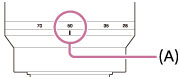
- Verifique o índice da distância focal (A) e defina a distância focal.
Nota
- A função SteadyShot pode não funcionar de forma otimizada quando a alimentação tiver acabado de ser ligada, logo após apontar a câmara a um motivo, ou quando o botão do obturador for carregado até ao fim sem parar a meio.
- Quando usar um tripé, etc., certifique-se de que desliga a função SteadyShot porque isso pode causar um mau funcionamento quando fotografar.
- [Defini. SteadyShot] estarão indisponíveis quando MENU→
 (Definições da Câmara2)→[SteadyShot] estiver definido para [Desligado].
(Definições da Câmara2)→[SteadyShot] estiver definido para [Desligado]. - Quando a câmara não puder obter informação de distância focal da objetiva, a função SteadyShot não funciona corretamente. Defina [Ajuste SteadyShot] para [Manual] e defina [Dist. Focal SteadyS.] para corresponder à objetiva que estiver a usar. O atual valor definido da distância focal SteadyShot será visualizado ao lado de
 .
. - Quando usar uma objetiva SEL16F28 (vendida separadamente) com um teleconversor, etc., defina [Ajuste SteadyShot] para [Manual] e defina a distância focal.
- Quando define [SteadyShot] para [Lig.]/[Desligado], as definições SteadyShot da câmara e objetiva comutam ao mesmo tempo.
- Se estiver colocada uma objetiva equipada com um interruptor SteadyShot, as definições podem ser alteradas apenas usando esse interruptor na objetiva. Não pode comutar as definições usando a câmara.
[419] Lista de itens do MENUDefinições da Câmara2Zoom de Imagem Clara/Zoom Digital (Zoom)
Quando usa uma função de zoom sem ser o zoom ótico, pode exceder o alcance de zoom do zoom ótico.
- MENU →
 (Definições da Câmara2) → [Definições de Zoom] → [Zoom Imagem Clara] ou [Zoom Digital].
(Definições da Câmara2) → [Definições de Zoom] → [Zoom Imagem Clara] ou [Zoom Digital].
- Quando estiver montada uma objetiva com zoom motorizado, desloque a alavanca de zoom ou o anel de zoom para ampliar motivos.
- Quando excede o alcance de zoom do zoom ótico, a câmara comuta automaticamente para outro zoom sem ser o zoom ótico.
- Quando estiver montada uma objetiva sem ser com zoom motorizado, selecione MENU →
 (Definições da Câmara2) → [Zoom] → valor desejado.
Carregue no centro do seletor de controlo para sair.
(Definições da Câmara2) → [Zoom] → valor desejado.
Carregue no centro do seletor de controlo para sair.-
Pode também atribuir a função [Zoom] ao botão desejado selecionando MENU →
 (Definições da Câmara2) → [
(Definições da Câmara2) → [ Tecla Person.] ou [
Tecla Person.] ou [ Tecla Person.].
Tecla Person.].
-
Pode também atribuir a função [Zoom] ao botão desejado selecionando MENU →
[420] Lista de itens do MENUDefinições da Câmara2Definições de Zoom
Pode selecionar a definição de zoom do produto.
- MENU →
 (Definições da Câmara2) → [Definições de Zoom] → definição desejada.
(Definições da Câmara2) → [Definições de Zoom] → definição desejada.
Detalhes do item do Menu
- Apenas zoom ótico:
- Limita a variação de zoom para o zoom ótico. Pode usar a função de Zoom Inteligente se definir [
 Tam. imag. JPEG] para [M] ou [S].
Tam. imag. JPEG] para [M] ou [S].
- Zoom Imagem Clara:
- Selecione esta definição para usar Zoom de Imagem Clara. Mesmo que a variação de zoom exceda o zoom ótico, o produto amplia as imagens utilizando um processo de imagem com menos deterioração.
- Zoom Digital:
- Quando a variação de zoom do Zoom de Imagem Clara for excedida, o produto amplia as imagens para a maior escala. Contudo, a qualidade de imagem deteriorar-se-á.
Nota
- Defina [Apenas zoom ótico] se quiser ampliar imagens dentro da variação em que a qualidade de imagem não se deteriora.
[421] Lista de itens do MENUDefinições da Câmara2Rodar anel de zoom
Atribui funções de ampliação (T) ou redução (W) à direção de rotação do anel de zoom. Disponível apenas com objetivas de zoom motorizado que suportam esta função.
- MENU →
 (Definições da Câmara2) → [Rodar anel de zoom] → definição desejada.
(Definições da Câmara2) → [Rodar anel de zoom] → definição desejada.
Detalhes do item do Menu
- Esq.(W)/Dir.(T):
- Atribui a função de redução (W) à rotação do lado esquerdo e a função de ampliação (T) à rotação do lado direito.
- Dir.(W)/Esq.(T):
- Atribui a função de ampliação (T) à rotação do lado esquerdo e a função de redução (W) à rotação do lado direito.
[422] Lista de itens do MENUDefinições da Câmara2 Botão DISP (Monitor/Visor)
Permite-lhe definir os modos de visualização do ecrã que podem ser selecionados usando DISP (Definição de Visualização) no modo de fotografia.
- MENU →
 (Definições da Câmara2) → [Botão DISP] → [Monitor] ou [Visor] → definição desejada → [Confirmar].Os itens assinalados por
(Definições da Câmara2) → [Botão DISP] → [Monitor] ou [Visor] → definição desejada → [Confirmar].Os itens assinalados por estão disponíveis.
estão disponíveis.
Detalhes do item do menu
- Visual. gráfica :
- Mostra informação básica de fotografia. Mostra graficamente a velocidade do obturador e valor de abertura.
- Vis. Todas Info. :
- Mostra informação de gravação.
- Sem vis.inf. :
- Não mostra informação de gravação.
- Histograma :
- Apresenta graficamente a distribuição da luminância.
- Nível :
- Indica se o produto está nivelado em ambas as direções da frente para trás (A) e horizontal (B). Quando o produto estiver nivelado em ambas a direções, o indicador fica verde.
-
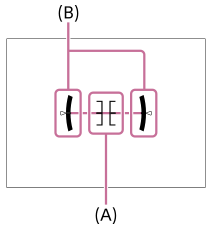
- Para o visor*:
-
Mostra apenas as informações de gravação no monitor, não o motivo. Esta definição é uma definição de visualização para gravação com o visor.
- Monitor desl.*:
-
Desliga sempre o monitor quando grava imagens. Pode utilizar o monitor quando reproduzir imagens ou operar o MENU. Esta definição é uma definição de visualização para gravação com o visor.
*Estes modos de ecrã só estão disponíveis na definição para [Monitor].
Nota
- Se inclinar o produto para a frente ou para trás em elevado grau, o nível de erro será enorme.
- O produto pode ter uma margem de erro de praticamente ±1° mesmo quando a inclinação for corrigida pelo nível.
[423] Lista de itens do MENUDefinições da Câmara2FINDER/MONITOR
Define o método para comutar a visualização entre o visor e o monitor.
- MENU →
 (Definições da Câmara2) → [FINDER/MONITOR] → definição desejada.
(Definições da Câmara2) → [FINDER/MONITOR] → definição desejada.
Detalhes do item do Menu
- Auto:
- Quando olha para o visor, o sensor dos olhos reage e a visualização é comutada automaticamente para o visor.
- Visor(Manual):
- O monitor está desligado e a imagem é visualizada apenas no visor.
- Monitor(Manual):
- O visor está desligado e a imagem é visualizada sempre no monitor.
Sugestão
-
Pode atribuir a função [FINDER/MONITOR] à sua tecla preferida.
MENU → (Definições da Câmara2) → [
(Definições da Câmara2) → [ Tecla Person.], [
Tecla Person.], [ Tecla Person.] ou [
Tecla Person.] ou [ Tecla Person.] → defina [Sel. Finder/Monitor] para a tecla preferida.
Tecla Person.] → defina [Sel. Finder/Monitor] para a tecla preferida.
-
Se quiser manter a visualização do visor ou a visualização do monitor, defina previamente [FINDER/MONITOR] para [Visor(Manual)] ou [Monitor(Manual)].
Pode manter o monitor desligado quando tirar os olhos do visor durante a gravação definindo a visualização do monitor para [Monitor desl.] usando o botão DISP. Selecione MENU → (Definições da Câmara2) → [Botão DISP] → [Monitor] e adicione previamente uma marca de verificação a [Monitor desl.].
(Definições da Câmara2) → [Botão DISP] → [Monitor] e adicione previamente uma marca de verificação a [Monitor desl.].
Nota
- Quando o monitor estiver puxado para fora, o sensor dos olhos da câmara não detetará o seu olho a aproximar-se mesmo se [FINDER/MONITOR] estiver definido para [Auto]. A imagem irá continuar a ser visualizada no monitor.
[424] Lista de itens do MENUDefinições da Câmara2Veloc. foto. visor (imagem fixa)
Visualize os movimentos do motivo de modo mais uniforme ajustando a velocidade de fotogramas do visor durante fotografia de imagem fixa. Esta função é conveniente quando fotografar um motivo a mover-se rapidamente.
- MENU →
 (Definições da Câmara2) →[
(Definições da Câmara2) →[ Veloc. foto. visor] → definição desejada.
Veloc. foto. visor] → definição desejada.- Esta função pode ser atribuída à tecla da sua escolha usando [
 Tecla Person.].
Tecla Person.].
- Esta função pode ser atribuída à tecla da sua escolha usando [
Detalhes do item do Menu
- Normal:
- Mostra no visor o motivo a uma velocidade de fotogramas normal.
- Alta:
- Mostra no visor os movimentos do motivo de modo mais uniforme.
Nota
- Quando [
 Veloc. foto. visor] estiver definida para [Alta], a resolução do visor é reduzida.
Veloc. foto. visor] estiver definida para [Alta], a resolução do visor é reduzida. - Mesmo quando [
 Veloc. foto. visor] está definido para [Alta], a definição pode mudar automaticamente para [Normal], dependendo da temperatura do ambiente de gravação e das condições de gravação.
Veloc. foto. visor] está definido para [Alta], a definição pode mudar automaticamente para [Normal], dependendo da temperatura do ambiente de gravação e das condições de gravação. - [
 Veloc. foto. visor] está bloqueada para [Normal] nas seguintes situações:
Veloc. foto. visor] está bloqueada para [Normal] nas seguintes situações:- Durante a reprodução
- Durante a ligação HDMI
- Quando a temperatura no interior do corpo da câmara é elevada
-
Durante a fotografia contínua com [
 Tipo de obturador] definida para [Auto] ou [Obturador eletrónico].
Tipo de obturador] definida para [Auto] ou [Obturador eletrónico].
[425] Lista de itens do MENUDefinições da Câmara2 Definição Zebra
Define um padrão de zebra, que aparece sobre parte de uma imagem se o nível de luminosidade dessa parte cumprir o nível IRE que definiu. Use este padrão de zebra como um guia para ajustar a luminosidade.
- MENU →
 (Definições da Câmara2) → [Definição Zebra] → definição desejada.
(Definições da Câmara2) → [Definição Zebra] → definição desejada.
Detalhes do item do Menu
- Apresent. Zebra:
- Define se pretende mostrar o padrão de zebra.
- Nível Zebra:
- Ajusta o nível de luminosidade do padrão de zebra.
Sugestão
- Pode registar valores para verificar a exposição correta ou sobre-exposição, bem como o nível de luminosidade para [Nível Zebra]. As definições para confirmação de exposição correta e confirmação de sobre-exposição são registadas para [Personalizado1] e [Personalizado2] respetivamente nas predefinições.
- Para verificar a exposição correta, defina um valor padrão e a variação para o nível de luminosidade. O padrão de zebra aparecerá em áreas que ficam dentro do valor que definiu.
- Para verificar a sobre-exposição, defina um valor mínimo para o nível de luminosidade. O padrão de zebra aparecerá sobre áreas com um nível de luminosidade igual ou superior ao valor que definiu.
Nota
- O padrão de zebra não é visualizado em dispositivos ligados através de HDMI.
[426] Lista de itens do MENUDefinições da Câmara2Linha grelha
Define se a linha de grelha é visualizada ou não. A linha de grelha irá ajudá-lo a ajustar a composição das imagens.
- MENU →
 (Definições da Câmara2) → [Linha grelha] → definição desejada.
(Definições da Câmara2) → [Linha grelha] → definição desejada.
Detalhes do item do Menu
- Grelha 3x3:
- Coloque os motivos principais perto de uma das linhas de grelha que dividem a imagem em terços para uma composição bem equilibrada.
- Grelha quadrada:
- As grelhas quadradas facilitam a confirmação do nível horizontal da sua composição. Isto é útil para avaliar a composição quando fotografar paisagens, grandes planos ou quando executar o varrimento da câmara.
- Grelha diag. e quad.:
- Coloque um motivo na linha diagonal para exprimir uma sensação animadora e possante.
- Desligado:
- Não mostra a linha de grelha.
[427] Lista de itens do MENUDefinições da Câmara2Guia Def. Exposição
Pode definir se visualiza um guia quando muda a exposição.
- MENU →
 (Definições da Câmara2) → [Guia Def. Exposição] → definição desejada.
(Definições da Câmara2) → [Guia Def. Exposição] → definição desejada.
Detalhes do item do Menu
- Desligado:
- Não mostra o guia.
- Lig.:
- Mostra o guia.
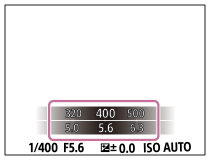
[428] Lista de itens do MENUDefinições da Câmara2Visualiz. Live View
Define se mostra ou não imagens alteradas com efeitos de compensação da exposição, equilíbrio de brancos, [Modo criativo], ou [Efeito de imagem] no ecrã.
- MENU →
 (Definições da Câmara2) → [Visualiz. Live View] → definição desejada.
(Definições da Câmara2) → [Visualiz. Live View] → definição desejada.
Detalhes do item do Menu
- Efeito Definição Lig.:
- Mostra Live View em condições próximas ao que a sua imagem irá parecer em resultado de aplicar todas as suas definições. Esta definição é útil quando quiser fotografar imagens enquanto verifica os resultados da foto no ecrã Live View.
- Ef. Definição Desl.:
- Mostra Live View sem os efeitos de compensação da exposição, equilíbrio de brancos, [Modo criativo], ou [Efeito de imagem]. Quando esta definição é utilizada, pode facilmente verificar a composição da imagem.
A Imagem ao Vivo está sempre apresentada com a luminosidade adequada mesmo em modo [Exposição manual].
Quando [Ef. Definição Desl.] estiver selecionado, o ícone é visualizado no ecrã Live View.
é visualizado no ecrã Live View.
Sugestão
- Quando usar um flash de terceiros, como por exemplo um flash de estúdio, Visualiz. Live View pode estar escura em algumas definições de velocidade do obturador. Quando [Visualiz. Live View] estiver definida para [Ef. Definição Desl.], Visualização Live View será mostrada com muita luminosidade, para poder verificar facilmente a composição.
Nota
- [Visualiz. Live View] não pode ser definida para [Ef. Definição Desl.] nos seguintes modos de fotografia:
- [Auto inteligente]
- [Filme]
- [Câmara L&R]
- Quando [Visualiz. Live View] estiver definida para [Ef. Definição Desl.], a luminosidade da imagem fotografada não será a mesma que a mostrada na Live View.
- Mesmo se [Visualiz. Live View] estiver definida para [Ef. Definição Desl.], quando usar o obturador elétrico, as imagens irão parecer como se as suas definições fossem aplicadas.
[429] Lista de itens do MENUDefinições da Câmara2Apresent. início foto.
Define se indica ou não o tempo de disparo do obturador com um ecrã negro durante fotografia sem obscurecimento. O ecrã negro facilita a confirmação visual quando o obturador é libertado.
- MENU →
 (Definições da Câmara2) → [Apresent. início foto.] → definição desejada.
(Definições da Câmara2) → [Apresent. início foto.] → definição desejada.
Detalhes do item do Menu
- Lig.:
- O ecrã fica obscuro quando fotografa a primeira imagem durante fotografia sem obscurecimento.
- Desligado:
- O ecrã não fica obscuro quando fotografa a primeira imagem durante fotografia sem obscurecimento.
[430] Lista de itens do MENUDefinições da Câmara2Visualizar o tempo de disparo (Apres. tempor. foto.)
Define se visualiza ou não marcas (como uma moldura) no ecrã enquanto fotografa. Esta função é útil em situações em que é difícil determinar o tempo de filmagem apenas observando o ecrã, tal como quando o som do obturador está desligado.
- MENU →
 (Definições da Câmara2) → [Apres. tempor. foto.] → definição desejada.
(Definições da Câmara2) → [Apres. tempor. foto.] → definição desejada.
Detalhes do item do Menu
- Ligado: Tipo1:
- Mostra uma moldura (cor escura) em torno da moldura de focagem.
- Ligado: Tipo2:
- Mostra uma moldura (cor clara) em torno da moldura de focagem.
- Ligado: Tipo3:
- Mostra
 (cor escura) nos quatro cantos do ecrã.
(cor escura) nos quatro cantos do ecrã. - Ligado: Tipo4:
- Mostra
 (cor clara) nos quatro cantos do ecrã.
(cor clara) nos quatro cantos do ecrã. - Desligado:
- Não mostra o tempo de disparo do obturador durante fotografia sem obscurecimento.
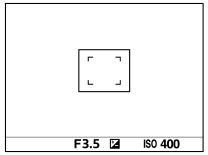
[Ligado: Tipo1]/[Ligado: Tipo2] (Exemplo: [Área de Focagem] está definida para [Centro])
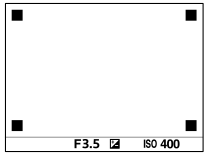
[Ligado: Tipo3]/[Ligado: Tipo4]
[431] Lista de itens do MENUDefinições da Câmara2Visualização do indicador de tempo restante de fotografia contínua (Comp. foto. contínua)
Define se visualiza um indicador de tempo restante em que a fotografia contínua pode ser executada à mesma velocidade de fotografia.
- MENU →
 (Definições da Câmara2) → [Comp. foto. contínua] → definição desejada.
(Definições da Câmara2) → [Comp. foto. contínua] → definição desejada.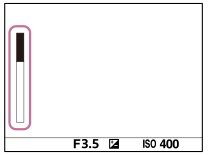
Detalhes do item do Menu
- Apresentar sempre:
- Mostra sempre o indicador quando o modo de avanço estiver definido para [Fotografia Contínua].
- Apres. apenas foto.:
- Mostra o indicador apenas enquanto a fotografia contínua estiver a ser executada.
- Não apresentado:
- Não mostra o indicador.
Sugestão
- Quando a memória interna da câmara para colocar em memória intermédia estiver cheia, visualizar-se-á “SLOW” e a velocidade de fotografia contínua diminuirá.
[432] Lista de itens do MENUDefinições da Câmara2Revisão auto
Pode verificar no ecrã a imagem gravada logo após a fotografia. Pode também definir o tempo de visualização para Revisão auto.
- MENU →
 (Definições da Câmara2) → [Revisão auto] → definição desejada.
(Definições da Câmara2) → [Revisão auto] → definição desejada.
Detalhes do item do Menu
- 10 seg./5 seg./2 seg.:
- Visualiza no ecrã a imagem gravada logo após a fotografia pela duração de tempo selecionada. Se executar uma operação de ampliação durante Revisão Auto, pode verificar essa imagem usando a escala ampliada.
- Desligado:
- Não mostra a Revisão Auto.
Nota
- Quando usar uma função que executa processamento de imagem, a imagem antes do processamento pode ser temporariamente visualizada, seguida pela imagem após o processamento.
- As definições DISP (Definição de Visualização) são aplicadas para a visualização Revisão Auto.
[433] Lista de itens do MENUDefinições da Câmara2Atribuição de funções utilizadas frequentemente a botões (Tecla Person.)
Pode utilizar a função da tecla de personalização para atribuir as funções que utiliza mais frequentemente a teclas de operação mais fácil. Isto permite-lhe saltar o processo de seleção de itens no MENU, rechamando as funções mais rapidamente. Pode ainda atribuir [Não definido] a teclas de operação mais fácil para evitar a operação acidental.
Pode atribuir funções separadamente a teclas personalizadas para o modo de fotografia de imagem fixa ( Tecla Person.), modo de gravação de filme (
Tecla Person.), modo de gravação de filme ( Tecla Person.) e modo de reprodução (
Tecla Person.) e modo de reprodução ( Tecla Person.).
Tecla Person.).
- As funções atribuíveis variam, dependendo das teclas.
Pode atribuir funções às seguintes teclas.
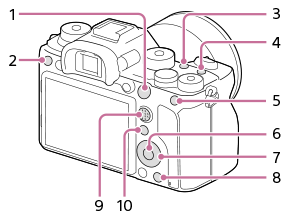
- Botão AF-ON
- Botão Personaliz. 3
- Botão Personaliz. 2
- Botão Personaliz. 1
- Função Botão AEL
- Funç. Botão Central
- Roda de Controlo /Fun. Botão Esquerdo/Funç. Botão Direito/Botão para Baixo
- Botão Personaliz. 4
- Bot. cent multi-selet
- Botão Fn/

Para ver exemplos de definições de tecla personalizada, consulte o seguinte URL:
https://support.d-imaging.sony.co.jp/support/tutorial/ilc/l/ilce-9m2/custom.php
Sugestão
- Pode rechamar as funções mais rapidamente utilizando o menu Funções para configurar cada definição diretamente a partir do botão Fn, juntamente com as teclas personalizadas. Consulte as funções relacionadas em “Tópico relacionado” no fundo desta página.
A seguir apresentamos o procedimento para atribuir a função [AF Olhos] ao botão AEL.
- MENU →
 (Definições da Câmara2) → [
(Definições da Câmara2) → [ Tecla Person.].
Tecla Person.].- Se pretender atribuir uma função a rechamar enquanto grava filmes, selecione [
 Tecla Person.]. Se pretender atribuir uma função a rechamar enquanto reproduz imagens, selecione [
Tecla Person.]. Se pretender atribuir uma função a rechamar enquanto reproduz imagens, selecione [ Tecla Person.].
Tecla Person.].
- Se pretender atribuir uma função a rechamar enquanto grava filmes, selecione [
- Vá para o ecrã [Traseira1] utilizando o lado esquerdo/direito do seletor de controlo. Depois, selecione [Função Botão AEL] e carregue no centro do seletor de controlo.
- Carregue no lado esquerdo/direito do seletor de controlo até [AF Olhos] ser apresentado. Selecione [AF Olhos], e depois carregue no centro.
- Se carregar no botão AEL no modo de fotografia de imagem fixa e forem detetados olhos, [AF Olhos] é ativado e a câmara foca os olhos. Fotografe imagens enquanto mantém o botão AEL carregado.
Nota
- Pode também atribuir funções de fotografia ao botão de manutenção do foco na objetiva. Contudo, algumas objetivas não têm um botão de manutenção do foco.
- Se atribuir [Manter person. (
 )] a uma tecla personalizada utilizando [
)] a uma tecla personalizada utilizando [ Tecla Person.], mas a função não está disponível no modo de gravação de filmes, como [
Tecla Person.], mas a função não está disponível no modo de gravação de filmes, como [ Qualidade JPEG] ou [Modo flash], a função não voltará a ser chamada quando carregar na tecla no modo de gravação de filme.
Qualidade JPEG] ou [Modo flash], a função não voltará a ser chamada quando carregar na tecla no modo de gravação de filme. - Se atribuir [Mant. pers. (
 /
/ )] a uma tecla personalizada utilizando [
)] a uma tecla personalizada utilizando [ Tecla Person.], a câmara muda para o modo de fotografia e rechama a função atribuída quando carregar na tecla no modo de reprodução.
Tecla Person.], a câmara muda para o modo de fotografia e rechama a função atribuída quando carregar na tecla no modo de reprodução.
[434] Lista de itens do MENUDefinições da Câmara2 Utilizar o botão Fn (Função) (menu Função)
O menu Função é constituído por 12 funções que é apresentado no fundo do ecrã quando carrega no botão Fn (Função) no modo de fotografia. Pode aceder mais depressa às funções utilizadas frequentemente registando-as no menu de funções.
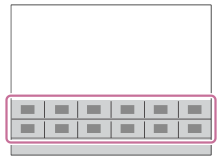
Para mais detalhes sobre as funções que podem ser registadas no menu de funções, consulte o seguinte URL:
https://support.d-imaging.sony.co.jp/support/tutorial/ilc/l/ilce-9m2/function.php
Sugestão
- Pode registar doze funções para os menus de funções para fotografia de imagem fixa e gravação de filmes, respetivamente.
- Pode rechamar mais depressa as funções utilizando a função da tecla personalizada para atribuir funções utilizadas frequentemente a teclas desejadas, juntamente com o menu de funções. Consulte as funções relacionadas em “Tópico relacionado” no fundo desta página.
- Carregue repetidamente em DISP no seletor de controlo para visualizar um modo de ecrã sem ser [Para o visor], e depois carregue no botão Fn (Função).

- Selecione a função desejada carregando no lado superior/inferior/esquerdo/direito do seletor de controlo.
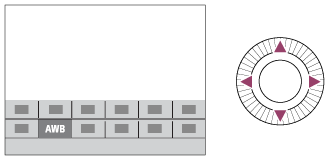
- Selecione a definição desejada rodando o seletor dianteiro, e carregue no centro do seletor de controlo.
- Algumas funções podem ser ajustadas com precisão usando o seletor traseiro.
Para ajustar as definições dos ecrãs de definição dedicados
Selecione a função desejada no passo 2, depois carregue no centro do seletor de controlo. Aparecerá o ecrã de definição dedicado para a função. Siga o manual de operação (A) para ajustar as definições.
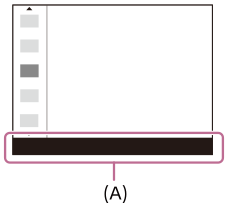
Mudar as funções no menu Funções (Defin. Menu Função)
O que se segue é o procedimento para mudar [Modo de avanço] no menu de funções de imagem fixa para [Linha grelha].
- Para mudar o menu de funções de filme, selecione um item do menu de funções de filme no passo 2.
- MENU →
 (Definições da Câmara2) → [Defin. Menu Função].
(Definições da Câmara2) → [Defin. Menu Função]. -
Selecione

 (Modo de avanço) entre os doze itens de menu de função de imagem fixa utilizando o lado superior/inferior/esquerdo/direito do seletor de controlo e, em seguida, carregue no centro.
(Modo de avanço) entre os doze itens de menu de função de imagem fixa utilizando o lado superior/inferior/esquerdo/direito do seletor de controlo e, em seguida, carregue no centro.
- Vá para o ecrã [Visualização/Revisão auto] utilizando o lado esquerdo/direito do seletor de controlo. Depois, selecione [Linha grelha] e carregue no centro do seletor de controlo.
 (Linha grelha) aparece no local anterior de
(Linha grelha) aparece no local anterior de 
 (Modo de avanço) no menu de funções.
(Modo de avanço) no menu de funções.
[435] Lista de itens do MENUDefinições da Câmara2 Mudar temporariamente a função do seletor (Definiç. Meu seletor)
Pode atribuir as funções desejadas ao seletor dianteiro, seletor traseiro e seletor de controlo e registar até três combinações das definições como “Meu seletor”. Pode rechamar ou trocar rapidamente as definições registadas em “Meu seletor” premindo a tecla personalizada que atribuiu antecipadamente.
Registar funções em “Meu seletor”
Registe as funções que pretende atribuir ao seletor dianteiro, ao seletor traseiro e ao seletor de controlo como [Meu seletor 1] a [Meu seletor 3].
- MENU →
 (Definições da Câmara2) → [Definiç. Meu seletor].
(Definições da Câmara2) → [Definiç. Meu seletor]. -
Selecione um seletor ou controlo para
 (Meu seletor 1), e carregue no centro do seletor de controlo.
(Meu seletor 1), e carregue no centro do seletor de controlo.
-
Selecione a função desejada a atribuir usando os lados superior/inferior/esquerdo/direito do seletor de controlo, e depois carregue no centro do seletor de controlo.
- Selecione “--” (Não definido) para um seletor ou controlo ao qual não pretenda atribuir nenhuma função.
-
Depois de selecionar funções para todos os seletores e para o controlo em
 (Meu seletor 1) repetindo os Passos 2 e 3, selecione [OK].
(Meu seletor 1) repetindo os Passos 2 e 3, selecione [OK].As definições para
 (Meu seletor 1) serão registadas.
(Meu seletor 1) serão registadas.- Se também pretender registar
 (Meu seletor 2) e
(Meu seletor 2) e  (Meu seletor 3), siga o mesmo procedimento descrito acima.
(Meu seletor 3), siga o mesmo procedimento descrito acima.
- Se também pretender registar
Atribuir uma tecla para rechamar “Meu seletor”
Atribua uma tecla personalizada para rechamar a definição registada em “Meu seletor”.
- MENU →
 (Definições da Câmara2) → [
(Definições da Câmara2) → [ Tecla Person.] ou [
Tecla Person.] ou [ Tecla Person.] → Selecione a tecla que pretende utilizar para rechamar “Meu seletor.”
Tecla Person.] → Selecione a tecla que pretende utilizar para rechamar “Meu seletor.” - Selecione o número da definição “Meu seletor” que pretende rechamar ou o padrão para mudar “Meu seletor.”
Detalhes do item do Menu
- Meu seletor 1 Prend. /Meu seletor 2 Prend./Meu seletor 3 Prend.:
- Enquanto mantém a tecla carregada, as funções que registou em [Definiç. Meu seletor] são atribuídas ao seletor de controlo/seletor de comando.
- Meu seletor 1→2→3 :
- Sempre que carregar na tecla, a função muda na seguinte sequência: “Função normal → Função de Meu seletor 1 → Função de Meu seletor 2 → Função de Meu seletor 3 → Função normal.”
- Com. Meu seletor 1 /Com. Meu seletor 2/Com. Meu seletor 3:
- A função registada utilizando [Definiç. Meu seletor] é mantida mesmo que não mantenha a tecla carregada. Carregue novamente na tecla para voltar à função normal.
Fotografar enquanto muda o “Meu seletor”
Quando tira fotografias, pode rechamar “Meu seletor” utilizando a tecla personalizada e fotografar enquanto muda a definição de fotografia rodando o seletor dianteiro, o seletor traseiro e o seletor de controlo.
No exemplo a seguir, as funções listadas abaixo são registadas no “Meu seletor” e [Meu seletor 1→2→3] é atribuído ao botão C1 (Personaliz. 1).
| Meu seletor 1 | Meu seletor 2 | Meu seletor 3 | |
|---|---|---|---|
| Seletor de controlo | ISO | Equil brancos | Não definido |
| Seletor dianteiro | Av | Modo criativo | Mover Ponto AF:E/D |
| Seletor traseiro | Tv | Efeito de imagem | Mover Ponto AF:C/B |
-
Carregue no botão C1 (Personaliz. 1).
As funções registadas no [Meu seletor 1] serão atribuídas ao seletor de controlo, ao seletor dianteiro e ao seletor traseiro.
- Os ícones mostrados em baixo são apresentados na parte inferior do ecrã.
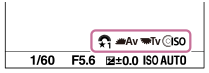
- Rode o seletor de controlo para definir o valor ISO, rode o seletor dianteiro para definir o valor da abertura e rode o seletor traseiro para definir a velocidade do obturador.
- Carregue novamente no botão C1. As funções registadas no [Meu seletor 2] serão atribuídas ao seletor de controlo, ao seletor dianteiro e ao seletor traseiro.
- Rode o seletor de controlo para definir [Equil brancos], rode o seletor dianteiro para definir [Modo criativo] e rode o seletor traseiro para definir [Efeito de imagem].
- Carregue novamente no botão C1 e mude os valores das definições para as funções registadas no [Meu seletor 3].
- Carregue no botão do obturador para disparar.
Nota
- As definições de “Meu seletor” em que cada seletor de controlo/seletor de comando está definido para [Não definido] não são rechamadas quando carrega na tecla personalizada. São igualmente ignoradas em [Meu seletor 1→2→3].
- Mesmo que um seletor de comando/seletor de controlo tenha sido bloqueado utilizando a função [Bloquear peças oper], ele será desbloqueado temporariamente quando “Meu seletor” é rechamado.
[436] Lista de itens do MENUDefinições da Câmara2Configurar Seletor
Pode comutar as funções do seletor dianteiro/traseiro.
- MENU →
 (Definições da Câmara2) → [Configurar Seletor] → definição desejada.
(Definições da Câmara2) → [Configurar Seletor] → definição desejada.
Detalhes do item do Menu
 Tv
Tv  Av:
Av:- O seletor dianteiro é usado para mudar a velocidade do obturador e o seletor traseiro para mudar o valor de abertura.
 Av
Av  Tv:
Tv:- O seletor dianteiro é usado para mudar o valor de abertura e o seletor traseiro para mudar a velocidade do obturador.
Nota
- A função [Configurar Seletor] é ativada quando o modo de fotografia estiver definido para “M”.
[437] Lista de itens do MENUDefinições da Câmara2Rodar Av/Tv
Define a direção de rotação do seletor dianteiro, seletor traseiro ou do seletor de controlo para alterar o valor de abertura ou a velocidade do obturador.
- MENU →
 (Definições da Câmara2) → [Rodar Av/Tv] → definição desejada.
(Definições da Câmara2) → [Rodar Av/Tv] → definição desejada.
Detalhes do item do Menu
- Normal:
- Não muda a direção de rotação para o seletor dianteiro, seletor traseiro ou seletor de controlo.
- Inverter:
- Reverte a direção de rotação para o seletor dianteiro, seletor traseiro ou seletor de controlo.
[438] Lista de itens do MENUDefinições da Câmara2Comp. Ev do Seletor
Pode ajustar a exposição usando o seletor dianteiro ou seletor traseiro quando o seletor de compensação da exposição estiver definido para “0”. Pode ajustar a exposição numa variação de -5,0 EV a +5,0 EV.
- Defina o seletor de compensação da exposição para “0”.
- MENU →
 (Definições da Câmara2) → [Comp. Ev do Seletor] → definição desejada.
(Definições da Câmara2) → [Comp. Ev do Seletor] → definição desejada.
Detalhes do item do Menu
- Desligado:
- Não ativa a compensação da exposição com o seletor dianteiro ou traseiro.
 Seletor frontal/
Seletor frontal/ Sel traseiro:
Sel traseiro:- Ativa a compensação da exposição com o seletor dianteiro ou traseiro.
Nota
- Quando a função de compensação da exposição estiver atribuída ao seletor dianteiro ou traseiro, qualquer função que tenha sido anteriormente atribuída a esse seletor é novamente atribuída a outro seletor.
- As definições do seletor de compensação da exposição receberão prioridade sobre [Comp. exposição] no MENU ou as definições de exposição usando o seletor dianteiro ou traseiro.
[439] Lista de itens do MENUDefinições da Câmara2Anel função(Lente)
Pode escolher qual das seguintes funções deseja atribuir ao anel de funções na objetiva: focagem assistida elétrica (focagem elétrica) ou mudar o ângulo de visão entre “full frame” e APS-C/Super 35 mm (disponível apenas com objetivas compatíveis).
Para mais detalhes, consulte o manual de instruções fornecido com a lente.
- MENU →
 (Definições da Câmara2) → [Anel função(Lente)] → definição desejada.
(Definições da Câmara2) → [Anel função(Lente)] → definição desejada.
Detalhes do item do Menu
- Focagem motorizada:
- Quando roda o anel de funções para a direita, a posição de focagem move-se em direção ao infinito. Quando roda o anel de funções para a esquerda, a posição de focagem move-se em direção ao alcance mais curto.
- Sel.
 /En. com.:
/En. com.: - Quando roda o anel de funções, o ângulo de visão muda entre ecrã completo e APS-C/Super 35 mm.
- O ângulo de visão muda independentemente da direção em que roda o anel de funções.
[440] Lista de itens do MENUDefinições da Câmara2Funç funcionam. tátil: Focagem por toque
[Focagem por toque] permite-lhe especificar uma posição onde quer focar usando as operações táteis. Esta função está disponível quando a [Área de Focagem] está definida para um parâmetro diferente de [Ponto flexível], [Ponto flexível expan.], [Seguimento: Ponto flexível] ou [Seguimento: Ponto flexível expan.]. Selecione previamente MENU →  (Configuração) → [Funcionamento Tátil] → [Lig.].
(Configuração) → [Funcionamento Tátil] → [Lig.].
- MENU →
 (Definições da Câmara2) → [Funç funcionam. tátil] → [Focagem por toque].
(Definições da Câmara2) → [Funç funcionam. tátil] → [Focagem por toque].
Especificar a posição onde quer focar no modo de imagem fixa
Pode especificar uma posição onde quer focar usando as operações táteis. Depois de tocar no monitor e especificar uma posição, carregue até meio no botão do obturador para focar.
- Toque no monitor.
- Quando fotografar com o monitor, toque na posição em que quer focar.
-
Quando fotografar com o visor, pode mover a posição do foco tocando e arrastando no monitor enquanto olha através do visor.
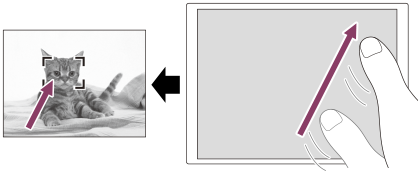
-
Para cancelar a focagem com operações táteis, toque em
 ou carregue no centro do seletor de controlo se fotografar com o monitor e carregue no centro do seletor de controlo se fotografar com o visor.
ou carregue no centro do seletor de controlo se fotografar com o monitor e carregue no centro do seletor de controlo se fotografar com o visor.
- Carregue até meio no botão do obturador para focar.
- Carregue completamente no botão do obturador para fotografar imagens.
Especificar a posição onde quer focar no modo de gravação de filme (focagem pontual)
A câmara focará no motivo tocado.A focagem pontual não está disponível quando fotografar com o visor.
- Toque no motivo no qual pretende focar antes ou durante a gravação.
- Quando toca no motivo, o modo de focagem muda temporariamente para focagem manual e o foco pode ser ajustado usando o anel de focagem.
- Para cancelar a focagem pontual, toque em
 ou carregue no centro do seletor de controlo.
ou carregue no centro do seletor de controlo.
Sugestão
- Para além da função de focagem tátil, estão disponíveis também as seguintes operações táteis.
- Quando [Área de Focagem] está definida para [Ponto flexível], [Ponto flexível expan.], [Seguimento: Ponto flexível] ou [Seguimento: Ponto flexível expan.], a moldura de focagem pode ser deslocada usando operações táteis.
- Quando o [Modo de Focagem] estiver definido para [Focagem man.], o ampliador de focagem pode ser usado tocando duas vezes no monitor.
Nota
- A função de focagem por toque não está disponível nas seguintes situações:
- Quando [Modo de Focagem] estiver definida para [Focagem man.].
- Quando usar o zoom digital
- Quando usar o LA-EA2 ou LA-EA4
[441] Lista de itens do MENUDefinições da Câmara2 Funç funcionam. tátil: Seguimento toque
Pode utilizar as operações táteis para selecionar um motivo que queira seguir nos modos de gravação de imagem fixa e de filme.
Selecione MENU →  (Configuração) → [Funcionamento Tátil] → [Lig.] previamente.
(Configuração) → [Funcionamento Tátil] → [Lig.] previamente.
- MENU →
 (Definições da Câmara2) → [Funç funcionam. tátil] → [Seguimento toque].
(Definições da Câmara2) → [Funç funcionam. tátil] → [Seguimento toque]. - Toque no motivo que pretende seguir no monitor.
O seguimento inicia-se.
- Quando fotografar com o visor, pode usar a consola tátil para selecionar um motivo que quer seguir.
- Carregue até meio no botão do obturador para focar.
- Carregue completamente no botão do obturador para fotografar imagens.
Sugestão
- Para cancelar o seguimento, toque em
 ou carregue no centro do seletor de controlo.
ou carregue no centro do seletor de controlo.
Nota
- [Seguimento toque] está indisponível nas seguintes situações:
- Quando gravar filmes com [
 Defin. Gravação] definida para [120p]/[100p]
Defin. Gravação] definida para [120p]/[100p] - Quando [Modo de Focagem] está definido para [Focagem man.].
- Quando utiliza o Zoom Inteligente, Zoom de Imagem Clara e Zoom Digital
- Quando [
 Formato ficheiro] estiver definido para [XAVC S 4K] e [
Formato ficheiro] estiver definido para [XAVC S 4K] e [ Gravação proxy] estiver definida para [Lig.]
Gravação proxy] estiver definida para [Lig.]
- Quando gravar filmes com [
[442] Lista de itens do MENUDefinições da Câmara2Botão MOVIE
Define se ativa ou não o botão MOVIE (Filme).
- MENU →
 (Definições da Câmara2) → [Botão MOVIE] → definição desejada.
(Definições da Câmara2) → [Botão MOVIE] → definição desejada.
Detalhes do item do Menu
- Sempre:
- Inicia a gravação de filme quando carrega no botão MOVIE em qualquer modo.
- Modo Filme Apenas:
- Inicia a gravação de filme quando carrega no botão MOVIE apenas se o modo de fotografia estiver definido para o modo [Filme] ou [Câmara L&R].
[443] Lista de itens do MENUDefinições da Câmara2Bloquear peças oper
Pode definir se o multisseletor, seletores e roda podem ser bloqueados carregando e mantendo carregado o botão Fn (Função).
- MENU →
 (Definições da Câmara2) → [Bloquear peças oper] → definição desejada.
(Definições da Câmara2) → [Bloquear peças oper] → definição desejada. - Para bloquear as peças operacionais, mantenha carregado o botão Fn (função) até aparecer a mensagem “Bloqueado.” no monitor.
Detalhes do item do Menu
- Desligado:
- Não bloqueia o multisseletor, seletor dianteiro, seletor traseiro ou seletor de controlo mesmo se carregar e mantiver carregado o botão Fn (Função).
- Apenas multi-selet:
- Bloqueia o multisseletor.
- Seletor + Roda:
- Bloqueia o seletor dianteiro, seletor traseiro e seletor de controlo.
- Todos:
- Bloqueia o multisseletor, seletor dianteiro, seletor traseiro e seletor de controlo.
Sugestão
- Pode soltar o bloqueio mantendo novamente o botão Fn (Função) carregado.
Nota
- Se definir [
 Regist. Área AF] para [Lig.], [Bloquear peças oper] será fixado em [Desligado].
Regist. Área AF] para [Lig.], [Bloquear peças oper] será fixado em [Desligado].
[444] Lista de itens do MENUDefinições da Câmara2Sinais áudio
Seleciona se o produto produz um som ou não.
- MENU →
 (Definições da Câmara2) → [Sinais áudio] → definição desejada.
(Definições da Câmara2) → [Sinais áudio] → definição desejada.
Detalhes do item do Menu
- Ligar: todos:
- Os sons são produzidos por exemplo quando se obtém foco ao carregar até meio no botão do obturador.
- Lig.:outro não obt el:
- Os sons são produzidos quando focar ao carregar no botão do obturador até meio, etc. O obturador eletrónico não produz quaisquer sons.
- Lig.:apenas obt eletr:
- Apenas o obturador eletrónico produz sons. Os sons não são produzidos quando focar ao carregar no botão do obturador até meio, etc.
- Desligado:
- Os sons não são produzidos.
Nota
- Se [Modo de Focagem] estiver definido para [AF Contínua], a câmara não emitirá aviso sonoro quando foca num motivo.
[445] Lista de itens do MENURedeFunç. Env. p/ smrtph: Env. p/ Smartphone
Pode transferir imagens fixas, filmes XAVC S, filmes em câmara lenta ou câmara rápida para um smartphone e visualizá-los.A aplicação Imaging Edge Mobile deve estar instalada no seu smartphone.
- MENU →
 (Rede) → [Funç. Env. p/ smrtph] → [Env. p/ Smartphone] → definição desejada.
(Rede) → [Funç. Env. p/ smrtph] → [Env. p/ Smartphone] → definição desejada.-
Se carregar no botão
 (Env. p/ Smartphone) no modo de reprodução, o ecrã de definição para [Env. p/ Smartphone] aparecerá.
(Env. p/ Smartphone) no modo de reprodução, o ecrã de definição para [Env. p/ Smartphone] aparecerá.
-
Se carregar no botão
- Se o produto estiver pronto para a transferência, aparece no produto o ecrã de informação. Ligue o smartphone e o produto usando essa informação.
- O método de definição para ligar o smartphone e o produto varia dependendo do smartphone.
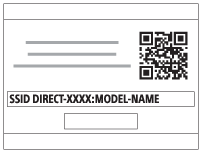
Detalhes do item do Menu
Selec. Neste Dispositivo:
Seleciona uma imagem no produto para ser transferida para o smartphone.
(1) Selecione entre [Esta Imag], [Todas imag. neste grupo], [Todas com esta data] ou [Múltiplas Imagens].
- As opções visualizadas podem diferir dependendo do Modo de Visualização selecionado na câmara.
(2) Se selecionar [Múltiplas Imagens], selecione as imagens desejadas usando o centro do seletor de controlo, depois carregue em MENU → [Confirmar].
Selec. no Smartphone:
Visualiza no smartphone todas as imagens gravadas no cartão de memória do produto.
Nota
- Pode transferir apenas imagens que estão guardadas no cartão de memória da câmara.
-
Pode apenas transferir imagens que estão guardadas no cartão de memória na ranhura do cartão de memória a ser reproduzido. Para mudar a ranhura do cartão de memória a ser reproduzido, selecione MENU →
 (Reprodução) → [Selec. Suporte Repr.] → a ranhura desejada.
(Reprodução) → [Selec. Suporte Repr.] → a ranhura desejada.
- Pode selecionar um tamanho de imagem para enviar para o smartphone de [Original], [2M] ou [VGA].
Para alterar o tamanho da imagem, consulte os passos a seguir.- Em smartphone Android
Inicie Imaging Edge Mobile e altere o tamanho da imagem em [Definições] → [Copiar Tamanho Imagem]. - Em iPhone/iPad
Selecione Imaging Edge Mobile no menu das definições e altere o tamanho da imagem em [Copiar Tamanho Imagem].
- Em smartphone Android
- As imagens RAW são convertidas para o formato JPEG quando são enviadas.
- Não pode enviar filmes no formato AVCHD.
- Consoante o smartphone, o filme transferido pode não ser reproduzido corretamente. Por exemplo, o filme pode não ser reproduzido regularmente ou pode não haver som.
- Dependendo do formato da imagem fixa, filme, filme em câmara lenta ou câmara rápida, pode não ser possível reproduzi-lo num smartphone.
- Este produto partilha a informação de ligação para [Env. p/ Smartphone] com um dispositivo que tem permissão para ligar. Se quiser alterar o dispositivo que está autorizado a ligar-se ao produto, reponha a informação de ligação seguindo estes passos. MENU →
 (Rede) → [Definições Wi-Fi] → [Repor SSID/Senha]. Após reinicializar a informação de ligação, deve voltar a registar o smartphone.
(Rede) → [Definições Wi-Fi] → [Repor SSID/Senha]. Após reinicializar a informação de ligação, deve voltar a registar o smartphone. - Quando [Modo avião] estiver definido para [Lig.], não pode ligar este produto e o smartphone. Defina [Modo avião] para [Desligado].
[446] Lista de itens do MENURedeFunç. Env. p/ smrtph: Enviar objetivo (filmes proxy)
Quando transferir vídeo XAVC S para um smartphone com [Env. p/ Smartphone], pode definir se transfere o filme proxy de baixa taxa de bits ou o filme original de alta taxa de bits.
- MENU →
 (Rede) → [Funç. Env. p/ smrtph] → [
(Rede) → [Funç. Env. p/ smrtph] → [ Enviar objetivo] → definição desejada.
Enviar objetivo] → definição desejada.
Detalhes do item do Menu
- Apenas proxy:
- Transfere apenas filmes proxy.
- Apenas original:
- Transfere apenas filmes originais.
- Proxy & original:
- Transfere filmes proxy e originais.
[447] Lista de itens do MENURedeFunç. Env. p/ smrtph: Ligar enquanto desl.
Define se aceita ou não ligações Bluetooth de um smartphone enquanto a câmara está desligada. Quando [Ligar enquanto desl.] estiver definido para [Lig.], pode procurar imagens no cartão de memória da câmara e transferir imagens da câmara para um smartphone operando o smartphone.
- MENU →
 (Rede) → [Funç. Env. p/ smrtph] → [Ligar enquanto desl.] → definição desejada.
(Rede) → [Funç. Env. p/ smrtph] → [Ligar enquanto desl.] → definição desejada.
Detalhes do item do Menu
- Lig.:
- Aceita ligações Bluetooth de um smartphone enquanto a câmara está desligada.
O nível da bateria vai reduzindo gradualmente enquanto a câmara está desligada. Se não quiser usar [Ligar enquanto desl.], desligue-o. - Desligado:
- Não aceita ligações Bluetooth de um smartphone enquanto a câmara está desligada.
Como procurar/transferir imagens no smartphone
Preparação prévia
- Selecione MENU →
 (Rede) → [Definições Bluetooth] → [Função Bluetooth] → [Lig.] na câmara.
(Rede) → [Definições Bluetooth] → [Função Bluetooth] → [Lig.] na câmara. - MENU →
 (Rede) → [Funç. Env. p/ smrtph] → [Ligar enquanto desl.] → [Lig.].
(Rede) → [Funç. Env. p/ smrtph] → [Ligar enquanto desl.] → [Lig.]. - Selecione MENU →
 (Rede) → [Definições Bluetooth] → [Emparelhamento] na câmara para visualizar o ecrã para emparelhamento.
(Rede) → [Definições Bluetooth] → [Emparelhamento] na câmara para visualizar o ecrã para emparelhamento. - Inicie Imaging Edge Mobile no smartphone e depois selecione a câmara a ser emparelhada no ecrã [Ligar/Desl. remot. aliment. câmara].
Operações
- Desligue a câmara.
- Selecione a câmara no ecrã [Ligar/Desl. remot. aliment. câmara] de Imaging Edge Mobile para ligar a câmara.
- A luz de acesso da câmara acender-se-á, e as funções de navegação e de transferência ficarão disponíveis.
Nota
- Se o smartphone não for operado durante um certo período de tempo, a ligação Bluetooth ficará desativada. Selecione [Ligar/Desl. remot. aliment. câmara] novamente no smartphone.
- Quando a câmara estiver ligada, a câmara muda para o modo de fotografia e [Funç. Env. p/ smrtph] termina.
[448] Lista de itens do MENURedeEnviar ao Computad.
Pode transferir imagens guardadas no produto para um computador ligado a um ponto de acesso sem fios ou router de banda larga sem fios e efetuar com facilidade cópias de segurança através desta operação. Antes de iniciar esta operação, instale PlayMemories Home no seu computador e registe o ponto de acesso no produto.
- Inicie o seu computador.
- MENU →
 (Rede) → [Enviar ao Computad.] → a ranhura do cartão de memória desejado.
(Rede) → [Enviar ao Computad.] → a ranhura do cartão de memória desejado.
Nota
- Dependendo das definições da aplicação do seu computador, o produto irá desligar após guardar as imagens para o seu computador.
- Pode transferir imagens do produto para apenas um computador de cada vez.
- Se quiser transferir imagens para outro computador, ligue o produto e o computador através de uma ligação USB e siga as instruções em PlayMemories Home.
- Não é possível transferir filmes proxy.
[449] Lista de itens do MENURedeFunção Transfer FTP
Pode configurar transferência de imagens usando um servidor FTP ou transferir imagens para o servidor FTP. É necessário conhecimento básico de servidores FTP.
Para mais detalhes, consulte o “FTP Help Guide”.
https://rd1.sony.net/help/di/ftp/h_zz/
- MENU →
 (Rede) → [Função Transfer FTP] → definição desejada.
(Rede) → [Função Transfer FTP] → definição desejada.
[450] Lista de itens do MENURedeVisualizar na TV
Pode visualizar imagens numa TV ligada à rede transferindo-as do produto sem ligar o produto e a TV com um cabo. Em algumas TVs, pode ter de executar operações na TV. Para mais detalhes, consulte o manual de instruções fornecido com a TV.
- MENU →
 (Rede) → [Visualizar na TV] → dispositivo desejado a ser ligado.
(Rede) → [Visualizar na TV] → dispositivo desejado a ser ligado. - Quando quiser reproduzir imagens usando apresentação de slides, carregue no centro do seletor de controlo.
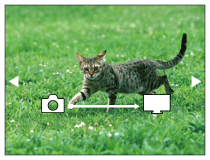
- Para visualizar a imagem seguinte/anterior manualmente, carregue nos lados direito/esquerdo do seletor de controlo.
- Para alterar o dispositivo a ser ligado, carregue no lado para baixo do seletor de controlo, depois selecione [List. disp.].
Definições da apresentação de slides
Pode mudar as definições da apresentação de slides carregando no lado para baixo do seletor de controlo.
Seleção Reprod.:
Seleciona o grupo de imagens a mostrar.
Vista da pasta (Fixa):
Seleciona de [Todos] e [Todas pasta].
Vista de Data:
Seleciona de [Todos] e [Todas com esta data].
Intervalo:
Seleciona de [Curto] e [Longo].
Efeitos*:
Seleciona de [Lig.] e [Desligado].
Tam. Imag. Reprod.:
Seleciona de [HD] e [4K].
*As definições são eficazes apenas em BRAVIA TV que seja compatível com as funções.
Nota
-
Pode apenas transferir imagens que estão guardadas no cartão de memória na ranhura do cartão de memória a ser reproduzido. Para mudar a ranhura do cartão de memória a ser reproduzido, selecione MENU →
 (Reprodução) → [Selec. Suporte Repr.] → a ranhura desejada.
(Reprodução) → [Selec. Suporte Repr.] → a ranhura desejada.
- Pode utilizar esta função numa TV que suporte compositor DLNA.
- Pode visualizar imagens numa TV ligada a Wi-Fi Direct ou TV ligada à rede (incluindo televisões ligadas a rede com fios).
- Se ligar a TV e este produto e não usar Wi-Fi Direct, primeiro tem de registar o seu ponto de acesso.
- A visualização das imagens na TV pode demorar tempo.
- Os filmes não podem ser mostrados numa TV através de Wi-Fi. Utilize um cabo HDMI (vendido separadamente).
- Quando [Apres. como grupo] estiver definido para [Lig.], apenas a primeira imagem do grupo é transferida para a TV.
[451] Lista de itens do MENURedeCtrl c/ Smartphone
Define a condição para ligar a câmara a um smartphone.
- MENU →
 (Rede) → [Ctrl c/ Smartphone] → definição desejada.
(Rede) → [Ctrl c/ Smartphone] → definição desejada.
Detalhes do item do Menu
- Ctrl c/ Smartphone:
- Define se liga a câmara e um smartphone usando Wi-Fi. ([Lig.]/[Desligado])
 Ligação:
Ligação:- Mostra o QR code ou o SSID usado para ligar a câmara a um smartphone.
- Sempre ligado:
- Define se quer manter a câmara ligada a um smartphone. Se este item estiver definido para [Lig.], assim que ligar a câmara a um smartphone, irá sempre permanecer ligado ao smartphone. Se estiver definido para [Desligado], a câmara ligará a um smartphone apenas quando o procedimento de ligação for executado.
Nota
- Se [Sempre ligado] estiver definido para [Lig.], o consumo de energia será maior do que quando estiver definido para [Desligado].
[452] Lista de itens do MENURede Operar a câmara a partir de um computador (Função PC Remoto)
Utiliza uma ligação Wi-Fiou USB, etc. para controlar a câmara a partir de um computador, incluindo funções como fotografar e armazenar imagens no computador.
Selecione previamente MENU → (Rede) → [Ctrl c/ Smartphone] → [Ctrl c/ Smartphone] → [Desligado].
(Rede) → [Ctrl c/ Smartphone] → [Ctrl c/ Smartphone] → [Desligado].
Para mais detalhes sobre a [Função PC Remoto], consulte o seguinte URL:
https://support.d-imaging.sony.co.jp/support/tutorial/ilc/l/ilce-9m2/pcremote.php
- MENU →
 (Rede) → [Função PC Remoto] → Selecione um item a definir e depois selecione a definição desejada.
(Rede) → [Função PC Remoto] → Selecione um item a definir e depois selecione a definição desejada. - Ligue a câmara ao computador e, em seguida, inicie Imaging Edge (Remote) no computador.Agora pode operar a câmara usando Imaging Edge (Remote).
- O método de ligação entre a câmara e o computador depende da definição para [Mét. lig. PC Remoto].
Detalhes do item do Menu
- PC Remoto:
- Define se usa ou não a função [PC Remoto]. ([Lig.] / [Desligado])
- Mét. lig. PC Remoto:
- Seleciona o método de ligação quando a câmara estiver ligada a um computador, utilizando [PC Remoto].([USB]/[LAN com fios]/[Wi-Fi Direct]/[Lig. pt. acesso Wi-Fi])
- Emparelhamento:
- Quando [Mét. lig. PC Remoto] estiver definido para [LAN com fios] ou [Lig. pt. acesso Wi-Fi], emparelhe a câmara com o computador.
- Info. Wi-Fi Direct:
- Mostra as informações necessárias para ligar à câmara a partir do computador quando [Mét. lig. PC Remoto] estiver definido para [Wi-Fi Direct].
- Des. p/ guar. im. fixa:
- Define se guarda ou não imagens fixas na câmara e no computador durante a fotografia de PC Remoto. ([Apenas PC]/[PC+Câmara]/[Câmara apenas])
- Guar. im. PC RAW+J:
- Seleciona o tipo de ficheiro para imagens a transferir para o computador quando [Des. p/ guar. im. fixa] estiver definido para [PC+Câmara]. ([RAW & JPEG]/[Apenas JPEG]/[Apenas RAW])
- Tam. imag. guar. PC:
- Seleciona o tamanho do ficheiro para imagens a transferir para o computador quando [Des. p/ guar. im. fixa] estiver definido para [PC+Câmara]. O ficheiro JPEG de tamanho original ou um ficheiro JPEG equivalente a 2M pode ser transferido. ([Original]/[2M])
- Ligar sem emparelh.:
- Seleciona se deve ligar a câmara a um computador sem emparelhar quando [Mét. lig. PC Remoto] estiver definido para [LAN com fios] ou [Lig. pt. acesso Wi-Fi]. (quando o software do sistema da câmara (firmware) for da Ver.2.00 ou posterior) ([Ativar]/[Desativar])
Como ligar a câmara e o computador
Quando [Mét. lig. PC Remoto] estiver definido para [USB]
Ligue a câmara ao computador usando um cabo USB Type-C (fornecido).
Quando [Mét. lig. PC Remoto] estiver definido para [LAN com fios]
Ligue a câmara ao computador ou a um hub de comutação através de um cabo LAN comercialmente disponível. A câmara e o computador têm de ser emparelhados previamente se [Ligar sem emparelh.] estiver definido para [Desativar].
Ligue a câmara e o computador ou o hub de comutação usando o cabo LAN, e selecione MENU →  (Rede) → [Função PC Remoto] → [Emparelhamento] na câmara, depois use Remote Camera Tool para emparelhar a câmara e o computador. Selecione [OK] no ecrã de confirmação de emparelhamento apresentado na câmara para terminar o emparelhamento.
(Rede) → [Função PC Remoto] → [Emparelhamento] na câmara, depois use Remote Camera Tool para emparelhar a câmara e o computador. Selecione [OK] no ecrã de confirmação de emparelhamento apresentado na câmara para terminar o emparelhamento.
- A informação de emparelhamento é apagada quando inicializa a câmara.
Quando [Mét. lig. PC Remoto] estiver definido para [Wi-Fi Direct]
Utilize a câmara como ponto de acesso e ligue o computador diretamente à câmara através de Wi-Fi.
Selecione MENU→ (Rede) → [Função PC Remoto] → [Info. Wi-Fi Direct] para ver as informações de ligação Wi-Fi (SSID e palavra-passe) da câmara. Ligue o computador e a câmara utilizando as informações de ligação Wi-Fi apresentadas na câmara.
(Rede) → [Função PC Remoto] → [Info. Wi-Fi Direct] para ver as informações de ligação Wi-Fi (SSID e palavra-passe) da câmara. Ligue o computador e a câmara utilizando as informações de ligação Wi-Fi apresentadas na câmara.
Quando [Mét. lig. PC Remoto] estiver definido para [Lig. pt. acesso Wi-Fi]
Ligue a câmara e o computador através de um ponto de acesso sem fios Wi-Fi. A câmara e o computador têm de ser emparelhados previamente se [Ligar sem emparelh.] estiver definido para [Desativar].
Selecione MENU→ (Rede) → [Definições Wi-Fi] → [Premir WPS] ou [Defin. Ponto Acesso] para ligar a câmara ao ponto de acesso sem fios. Ligue o computador ao mesmo ponto de acesso sem fios.
(Rede) → [Definições Wi-Fi] → [Premir WPS] ou [Defin. Ponto Acesso] para ligar a câmara ao ponto de acesso sem fios. Ligue o computador ao mesmo ponto de acesso sem fios.
Selecione MENU →  (Rede) → [Função PC Remoto] → [Emparelhamento] na câmara, e depois use Imaging Edge (Remote) para emparelhar a câmara e o computador. Selecione [OK] no ecrã de confirmação de emparelhamento apresentado na câmara para terminar o emparelhamento.
(Rede) → [Função PC Remoto] → [Emparelhamento] na câmara, e depois use Imaging Edge (Remote) para emparelhar a câmara e o computador. Selecione [OK] no ecrã de confirmação de emparelhamento apresentado na câmara para terminar o emparelhamento.
- A informação de emparelhamento é apagada quando inicializa a câmara.
Nota
- Quando estiver inserido na câmara um cartão de memória não gravável, não pode gravar imagens fixas mesmo se [Des. p/ guar. im. fixa] estiver definido para [Câmara apenas] ou [PC+Câmara].
- Quando [Câmara apenas] ou [PC+Câmara] estiver selecionado e nenhum cartão de memória estiver inserido na câmara, o obturador não será libertado mesmo se [Disparar sem cartão] estiver definido para [Ativar].
- Enquanto uma imagem fixa estiver a ser reproduzida na câmara, não pode fotografar com [PC Remoto].
- [Guar. im. PC RAW+J] só pode ser selecionado quando [
 Formato ficheiro] estiver definido para [RAW & JPEG].
Formato ficheiro] estiver definido para [RAW & JPEG]. - Se definir [Ligar sem emparelh.] para [Ativar], terceiros indesejados podem aceder à câmara. A Sony não se responsabiliza por quaisquer problemas ou danos causados por definir [Ligar sem emparelh.] para [Ativar]. (quando o software (firmware) do sistema da câmara for da Ver.2.00 ou posterior)
[453] Lista de itens do MENURedeModo avião
Quando estiver a bordo de um avião, etc., pode desativar temporariamente todas as funções sem fios incluindo Wi-Fi.
- MENU →
 (Rede) → [Modo avião] → definição desejada.Se definir [Modo avião] para [Lig.], um símbolo de avião será visualizado no ecrã.
(Rede) → [Modo avião] → definição desejada.Se definir [Modo avião] para [Lig.], um símbolo de avião será visualizado no ecrã.
[454] Lista de itens do MENURedeDefinições Wi-Fi: Premir WPS
Se o seu ponto de acesso tiver um botão Wi-Fi Protected Setup (WPS), pode registar facilmente o ponto de acesso para este produto.
- MENU →
 (Rede) →[Definições Wi-Fi] → [Premir WPS].
(Rede) →[Definições Wi-Fi] → [Premir WPS]. - Pressione o botão Wi-Fi Protected Setup (WPS) no ponto de acesso para ligar.
Nota
- [Premir WPS] funciona apenas se a definição de segurança do seu ponto de acesso estiver definida para WPA ou WPA2 e o seu ponto de acesso suportar o método do botão Wi-Fi Protected Setup (WPS). Se a definição de segurança estiver definida para WEP ou o seu ponto de acesso não suportar o método do botão Wi-Fi Protected Setup (WPS), execute [Defin. Ponto Acesso].
- Para mais detalhes sobre as funções e definições disponíveis do seu ponto de acesso, veja o manual de instruções do ponto de acesso ou contacte o administrador do ponto de acesso.
- Uma ligação pode não ser possível ou a distância de comunicação pode ser mais curta dependendo das condições envolventes, tais como o tipo de material da parede e a presença de obstruções ou ondas de rádio entre o produto e o ponto de acesso. Neste caso, mude o local do produto ou desloque o produto para mais perto do ponto de acesso.
[455] Lista de itens do MENURedeDefinições Wi-Fi: Defin. Ponto Acesso
Pode registar o seu ponto de acesso manualmente. Antes de iniciar o procedimento, verifique o nome SSID do ponto de acesso, sistema de segurança, e senha. A senha pode estar predefinida em alguns dispositivos. Para mais detalhes, veja o manual de instruções do ponto de acesso ou consulte o administrador do ponto de acesso.
- MENU →
 (Rede) → [Definições Wi-Fi] → [Defin. Ponto Acesso].
(Rede) → [Definições Wi-Fi] → [Defin. Ponto Acesso]. - Selecione o ponto de acesso que quer registar.
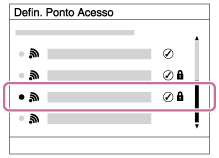
Quando o ponto de acesso desejado estiver visualizado no ecrã: Selecione o ponto de acesso desejado.
Quando o ponto de acesso desejado não estiver visualizado no ecrã: Selecione [Definição Manual] e defina o ponto de acesso.
- Se selecionar [Definição Manual], introduza o nome SSID do ponto de acesso, depois selecione o sistema de segurança.
- Introduza a senha, e selecione [OK].
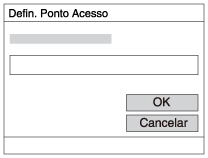
- Pontos de acesso sem a marca
 não exigem uma senha.
não exigem uma senha.
- Pontos de acesso sem a marca
- Selecione [OK].
Outros itens de definição
Dependendo do estado ou do método de definição do seu ponto de acesso, pode querer definir mais itens.
- WPS PIN:
- Mostra o código PIN que introduz no dispositivo ligado.
- Ligação Prioritária:
- Selecione [Lig.] ou [Desligado].
- Defin. Endereço IP:
- Selecione [Auto] ou [Manual].
- Endereço IP:
- Se introduzir o endereço IP manualmente, introduza o endereço definido.
- Máscara de Sub-rede/Gateway Predefinido/Servid DNS Primário/Servidor DNS Secund:
- Se tiver definido [Defin. Endereço IP] para [Manual], introduza cada endereço de acordo com o seu ambiente de rede.
Nota
- Para dar prioridade ao ponto de acesso registado no futuro, defina [Ligação Prioritária] para [Lig.].
[456] Lista de itens do MENURedeDefinições Wi-Fi: Banda de frequência (modelos que suportem 5 GHz)
Define a banda de frequência para as comunicações Wi-Fi. [5 GHz] tem velocidades de comunicação mais rápidas e transferências de dados mais estáveis do que [2,4 GHz]. A definição [Banda de frequência] só se aplica a [Env. p/ Smartphone], [Ctrl c/ Smartphone] e [PC Remoto] (Wi-Fi Direct).
- MENU →
 (Rede) → [Definições Wi-Fi] → [Banda de frequência] → definição desejada.
(Rede) → [Definições Wi-Fi] → [Banda de frequência] → definição desejada.
Detalhes do item do Menu
- 2,4 GHz/5 GHz
Nota
- Se existirem pontos de acesso de 2,4 GHz e 5 GHz com o mesmo SSID e formato de encriptação, o ponto de acesso com o campo de rádio mais forte será visualizado.
[457] Lista de itens do MENURedeDefinições Wi-Fi: Apresent. inf. Wi-Fi
Mostra informação Wi-Fi para a câmara tal como o endereço MAC, o endereço IP, etc.
- MENU →
 (Rede) → [Definições Wi-Fi] → [Apresent. inf. Wi-Fi].
(Rede) → [Definições Wi-Fi] → [Apresent. inf. Wi-Fi].
Sugestão
- A informação sem ser o endereço MAC é apresentada nas seguintes situações.
- [Função FTP] em [Função Transfer FTP] está definida para [Lig.] e uma ligação Wi-Fi foi estabelecida.
- [PC Remoto] está definido para [Lig.] e [Mét. lig. PC Remoto] está definido para [Lig. pt. acesso Wi-Fi] em [Função PC Remoto] e uma ligação Wi-Fi foi estabelecida.
Para visualizar QR Code para o endereço MAC
- Pode importar o endereço MAC desta câmara para um smartphone. Utilize um dos seguintes métodos para visualizar o QR Code no ecrã e leia o QR Code utilizando a aplicação Transfer & Tagging add-on do smartphone. (quando o software (firmware) do sistema da câmara for da Ver.2.00 ou posterior)
- Quando a câmara estiver desligada, ligue a câmara enquanto carrega no botão
 (Reprodução).
(Reprodução). - Carregue no botão
 (Eliminar) no ecrã [Apresent. inf. Wi-Fi].
(Eliminar) no ecrã [Apresent. inf. Wi-Fi].
Para mais detalhes sobre como ler o QR Code utilizando a aplicação Transfer & Tagging add-on, consulte a seguinte página de apoio.
https://support.d-imaging.sony.co.jp/app/transfer/l/macaddress/index.php
A aplicação Transfer & Tagging add-on só está disponível em determinados países e regiões.
- Quando a câmara estiver desligada, ligue a câmara enquanto carrega no botão
[458] Lista de itens do MENURedeDefinições Wi-Fi: Repor SSID/Senha
Este produto partilha informações de ligação para [Env. p/ Smartphone], [ Ligação] em [Ctrl c/ Smartphone], e as ligações Wi-Fi Direct utilizando a [Função PC Remoto] com dispositivos que têm permissão para ligar. Se pretender alterar os dispositivos com autorização para ligação, reponha as informações da ligação.
Ligação] em [Ctrl c/ Smartphone], e as ligações Wi-Fi Direct utilizando a [Função PC Remoto] com dispositivos que têm permissão para ligar. Se pretender alterar os dispositivos com autorização para ligação, reponha as informações da ligação.
- MENU →
 (Rede) → [Definições Wi-Fi] → [Repor SSID/Senha] → [OK].
(Rede) → [Definições Wi-Fi] → [Repor SSID/Senha] → [OK].
Nota
- Se ligar este produto a um smartphone após reinicializar a informação de ligação, deve voltar a efetuar as definições para o smartphone.
- Se ligar este produto a um computador com Wi-Fi Direct depois de reinicializar a informação de ligação, deve voltar a configurar as definições do computador.
[459] Lista de itens do MENURedeDefinições Bluetooth
Controla as definições para ligar a câmara a um smartphone ou telecomando Bluetooth através de uma ligação Bluetooth.
Se quiser emparelhar a câmara e o smartphone para usar a função de ligação da informação de localização, consulte “Def. lig. info. locali.”.
Se quiser executar o emparelhamento para utilizar um telecomando Bluetooth, consulte “Cont. rem. Bluetooth”.
- MENU →
 (Rede) → [Definições Bluetooth] → definição desejada.
(Rede) → [Definições Bluetooth] → definição desejada.
Detalhes do item do Menu
- Função Bluetooth (Lig./Desligado):
- Define se quer ativar ou não a função Bluetooth da câmara.
- Emparelhamento:
- Mostra o ecrã para emparelhamento da câmara e do smartphone ou telecomando Bluetooth.
- Mostrar Ender. Disp.:
- Mostra o endereço BD da câmara.
[460] Lista de itens do MENURedeDef. lig. info. locali.
Pode usar a aplicação Imaging Edge Mobile para obter informação de localização de um smartphone que esteja ligado à sua câmara usando comunicação Bluetooth. Pode gravar a informação de localização obtida quando fotografa imagens.
Preparação prévia
Para usar a função de associação da informação de localização da câmara, é necessária a aplicação Imaging Edge Mobile.
Se “Associação info. localização” não for visualizada na parte superior da página de Imaging Edge Mobile, tem de executar previamente os seguintes passos.
-
Instale Imaging Edge Mobile no seu smartphone.
- Pode instalar Imaging Edge Mobile da loja de aplicações do seu smartphone. Se já tiver instalado a aplicação, atualize-a para a versão mais recente.
-
Transfira uma imagem pré-gravada para o seu smartphone usando a função [Env. p/ Smartphone] da câmara.
- Após transferir para o seu smartphone uma imagem gravada usando a câmara, “Associação info. localização” aparecerá na parte superior da página da aplicação.
Procedimento de operação
 : Operações efetuadas no smartphone
: Operações efetuadas no smartphone
 : Operações efetuadas na câmara
: Operações efetuadas na câmara
-
 : Confirme se a função Bluetooth do seu smartphone está ativada.
: Confirme se a função Bluetooth do seu smartphone está ativada.- Não efetue a operação de emparelhamento Bluetooth no ecrã de definição do smartphone. Nos passos 2 a 7, a operação de emparelhamento é efetuada usando a câmara e a aplicação Imaging Edge Mobile.
- Se efetuou acidentalmente a operação de emparelhamento no ecrã de definição do smartphone no passo 1, cancele o emparelhamento e depois efetue a operação de emparelhamento seguindo os passos 2 a 7 usando a câmara e a aplicação Imaging Edge Mobile.
-
 : Na câmara, selecione MENU →
: Na câmara, selecione MENU →  (Rede) → [Definições Bluetooth] → [Função Bluetooth] → [Lig.].
(Rede) → [Definições Bluetooth] → [Função Bluetooth] → [Lig.]. -
 : Na câmara, selecione MENU →
: Na câmara, selecione MENU →  (Rede) → [Definições Bluetooth] → [Emparelhamento].
(Rede) → [Definições Bluetooth] → [Emparelhamento]. -
 : Inicie Imaging Edge Mobile no seu smartphone e toque em “Associação info. localização”.
: Inicie Imaging Edge Mobile no seu smartphone e toque em “Associação info. localização”.-
Se “Associação info. localização” não for visualizada, siga os passos em “Preparação prévia” acima.
-
-
 : Ative [Associação info. localização] no ecrã de definição [Associação info. localização] de Imaging Edge Mobile.
: Ative [Associação info. localização] no ecrã de definição [Associação info. localização] de Imaging Edge Mobile. -
 : Siga as instruções no ecrã de definição [Associação info. localização] de Imaging Edge Mobile, e depois selecione a sua câmara da lista.
: Siga as instruções no ecrã de definição [Associação info. localização] de Imaging Edge Mobile, e depois selecione a sua câmara da lista. -
 : Selecione [OK] quando uma mensagem for visualizada no monitor da câmara.
: Selecione [OK] quando uma mensagem for visualizada no monitor da câmara. - O emparelhamento da câmara e Imaging Edge Mobile está concluído.
-
 : Na câmara, selecione MENU →
: Na câmara, selecione MENU →  (Rede) → [
(Rede) → [ Def. lig. info. locali.] → [Lig. info. localização] → [Lig.].
Def. lig. info. locali.] → [Lig. info. localização] → [Lig.].-
 (ícone de obter informação de localização) será visualizado no monitor da câmara. A informação de localização obtida pelo seu smartphone usando GPS, etc., será gravada quando fotografar imagens.
(ícone de obter informação de localização) será visualizado no monitor da câmara. A informação de localização obtida pelo seu smartphone usando GPS, etc., será gravada quando fotografar imagens.
-
Detalhes do item do Menu
- Lig. info. localização:
- Define se quer obter informação de localização associando um smartphone.
- Acerto auto hora:
- Define se quer corrigir automaticamente a definição de data da câmara usando a informação de um smartphone associado.
- Ajuste auto área:
- Define se quer corrigir automaticamente a definição de área da câmara usando a informação de um smartphone associado.
Ícones visualizados quando se obtém a informação de localização
 (Obter informação de localização): A câmara está a obter a informação de localização.
(Obter informação de localização): A câmara está a obter a informação de localização.
 (A informação de localização não pode ser obtida): A câmara não consegue obter a informação de localização.
(A informação de localização não pode ser obtida): A câmara não consegue obter a informação de localização.
 (Ligação Bluetooth disponível): A ligação Bluetooth com o smartphone está estabelecida.
(Ligação Bluetooth disponível): A ligação Bluetooth com o smartphone está estabelecida.
 (Ligação Bluetooth indisponível): A ligação Bluetooth com o smartphone não está estabelecida.
(Ligação Bluetooth indisponível): A ligação Bluetooth com o smartphone não está estabelecida.
Sugestão
- A informação de localização pode ser associada quando Imaging Edge Mobile estiver a ser executado no seu smartphone mesmo se o monitor do smartphone estiver desligado. No entanto, se a câmara for desligada durante algum tempo, a informação de localização pode não ser associada imediatamente quando volta a ligar a câmara. Neste caso, a informação de localização será imediatamente associada se abrir o ecrã do Imaging Edge Mobile no smartphone.
- Quando Imaging Edge Mobile não estiver a funcionar, como por exemplo, quando o smartphone for reiniciado, inicie Imaging Edge Mobile para retomar a associação da informação de localização.
- Se a função de associação da informação de localização não funcionar corretamente, veja as seguintes notas e volte a efetuar o emparelhamento.
- Confirme se a função Bluetooth do seu smartphone está ativada.
- Confirme que a câmara não está ligada a outros dispositivos usando a função Bluetooth.
- Confirme que [Modo avião] da câmara está definido para [Desligado].
- Apague a informação de emparelhamento da câmara registada em Imaging Edge Mobile.
- Execute [Repor Defin. de Rede] da câmara.
- Para instruções mais detalhadas, consulte a seguinte página de apoio.
https://www.sony.net/iem/btg/
Nota
- Quando inicializa a câmara, a informação de emparelhamento também é apagada. Para voltar a efetuar o emparelhamento, apague a informação de emparelhamento da câmara registada em Imaging Edge Mobile antes de tentar novamente.
- A informação de localização não será gravada quando não puder ser obtida, como por exemplo, quando a ligação Bluetooth estiver desligada.
- A câmara pode ser emparelhada com um máximo de 15 dispositivos Bluetooth, mas pode associar a informação de localização a apenas um smartphone. Se quiser associar a informação de localização a outro smartphone, desligue a função [Associação info. localização] do smartphone que já esteja associado.
- Se a ligação Bluetooth estiver instável, remova quaisquer obstáculos, como por exemplo, pessoas ou objetos metálicos entre a câmara e o smartphone emparelhado.
- Quando emparelhar a câmara e o seu smartphone, certifique-se de que usa o menu [Associação info. localização] em Imaging Edge Mobile.
- Para utilizar a função de associação da informação de localização, defina [Cont. rem. Bluetooth] para [Desligado].
- A distância de comunicação para Bluetooth ou Wi-Fi pode variar dependendo das condições de utilização.
Smartphones suportados
Consulte a página de apoio para obter as informações mais recentes.
- Para mais detalhes sobre as versões Bluetooth compatíveis com o seu smartphone, consulte o website do produto para o seu smartphone.
[461] Lista de itens do MENURedeCont. rem. Bluetooth
Pode operar a câmara usando um telecomando Bluetooth (vendido separadamente). Para mais detalhes sobre telecomandos compatíveis, visite o website da Sony na sua área, ou consulte o seu concessionário Sony ou um serviço local de assistência Sony autorizado.
Selecione previamente MENU →  (Rede) → [Definições Bluetooth] → [Função Bluetooth] → [Lig.]. Consulte também o manual de instruções do telecomando Bluetooth.
(Rede) → [Definições Bluetooth] → [Função Bluetooth] → [Lig.]. Consulte também o manual de instruções do telecomando Bluetooth.
- Na câmara, selecione MENU →
 (Rede) → [Cont. rem. Bluetooth]→ [Lig.].
(Rede) → [Cont. rem. Bluetooth]→ [Lig.].- Se não houver presentemente dispositivo Bluetooth emparelhado com a câmara, aparecerá o ecrã para emparelhamento como descrito no Passo 2.
- Na câmara, selecione MENU →
 (Rede) → [Definições Bluetooth] → [Emparelhamento] para visualizar o ecrã para emparelhamento.
(Rede) → [Definições Bluetooth] → [Emparelhamento] para visualizar o ecrã para emparelhamento. - No telecomando Bluetooth, execute o emparelhamento.
- Para mais detalhes, consulte o manual de instruções do telecomando Bluetooth.
- Na câmara, selecione [OK] no ecrã de confirmação para a ligação Bluetooth.
- O emparelhamento está concluído e pode agora operar a câmara a partir do telecomando Bluetooth. Após emparelhar o dispositivo uma vez, pode voltar a ligar a câmara e o telecomando Bluetooth no futuro definindo [Cont. rem. Bluetooth] para [Lig.].
Detalhes do item do Menu
- Lig.:
- Ativa a operação do telecomando Bluetooth.
- Desligado:
- Desativa a operação do telecomando Bluetooth.
Sugestão
- A ligação Bluetooth está apenas ativa enquanto estiver a operar a câmara usando o telecomando Bluetooth.
- Se a função não funcionar corretamente, verifique as seguintes notas e volte a efetuar o emparelhamento.
- Confirme que a câmara não está ligada a outros dispositivos usando a função Bluetooth.
- Confirme que [Modo avião] da câmara está definido para [Desligado].
- Execute [Repor Defin. de Rede] da câmara.
Nota
- Quando inicializa a câmara, a informação de emparelhamento também é apagada. Para utilizar o telecomando Bluetooth, volte a executar o emparelhamento.
- Se a ligação Bluetooth estiver instável, remova quaisquer obstáculos, como por exemplo, pessoas ou objetos metálicos entre a câmara e o telecomando Bluetooth emparelhado.
- Não pode utilizar a função de associação da informação de localização com um smartphone enquanto o [Cont. rem. Bluetooth] estiver definido para [Lig.].
- Não pode utilizar um telecomando por infravermelhos enquanto o [Cont. rem. Bluetooth] estiver definido para [Lig.].
- Enquanto o [Cont. rem. Bluetooth] estiver definido para [Lig.], a câmara não comutará para modo de economia de energia. Mude a definição para [Desligado] quando acabar de utilizar o telecomando Bluetooth.
[462] Lista de itens do MENURedeDefin LAN com fios
Configura uma rede LAN com fios.
- MENU →
 (Rede) → [Defin LAN com fios] → definição desejada.
(Rede) → [Defin LAN com fios] → definição desejada.
Detalhes do item do Menu
- Defin. Endereço IP:
- Define se configura o endereço IP para a LAN com fios automaticamente ou manualmente.
- Apr. inf. LAN c/ fios:
- Apresenta as informações da LAN com fios para este produto como o endereço MAC ou o endereço IP.
- Endereço IP:
- Se introduzir o endereço IP manualmente, introduza o endereço fixo.
- Máscara de Sub-rede/Gateway Predefinido/Servid DNS Primário/Servidor DNS Secund:
- Se tiver definido [Defin. Endereço IP] para [Manual], introduza cada endereço de acordo com o seu ambiente de rede.
Sugestão
- A informação sem ser o endereço MAC é apresentada nas seguintes situações.
- [Função FTP] em [Função Transfer FTP] está definida para [Lig.] e uma ligação LAN com fios foi estabelecida.
- [PC Remoto] está definido para [Lig.] e [Mét. lig. PC Remoto] está definido para [LAN com fios] em [Função PC Remoto] e uma ligação LAN com fios foi estabelecida.
Para visualizar QR Code para o endereço MAC
- Pode importar o endereço MAC desta câmara para um smartphone. Utilize um dos seguintes métodos para visualizar o QR Code no ecrã e leia o QR Code utilizando a aplicação Transfer & Tagging add-on do smartphone. (quando o software (firmware) do sistema da câmara for da Ver.2.00 ou posterior)
- Quando a câmara estiver desligada, ligue a câmara enquanto carrega no botão
 (Reprodução).
(Reprodução). - Carregue no botão
 (Eliminar) no ecrã [Apr. inf. LAN c/ fios].
(Eliminar) no ecrã [Apr. inf. LAN c/ fios].
Para mais detalhes sobre como ler o QR Code utilizando a aplicação Transfer & Tagging add-on, consulte a seguinte página de apoio.
https://support.d-imaging.sony.co.jp/app/transfer/l/macaddress/index.php
A aplicação Transfer & Tagging add-on só está disponível em determinados países e regiões.
- Quando a câmara estiver desligada, ligue a câmara enquanto carrega no botão
[463] Lista de itens do MENURedeEdit. Nome Disposit.
Pode alterar o nome do dispositivo para a ligação Wi-Fi Direct, [PC Remoto], ou Bluetooth.
- MENU →
 (Rede) → [Edit. Nome Disposit.].
(Rede) → [Edit. Nome Disposit.]. - Selecione a caixa de introdução, depois introduza o nome do dispositivo → [OK].
[464] Lista de itens do MENURedeImportar uma certificação de raiz para a câmara (Imp Certificado Raiz)
Importa um certificado de raiz necessário para verificar um servidor a partir de um cartão de memória. Use esta função para comunicações encriptadas durante transferência FTP.
Para mais detalhes, consulte o “FTP Help Guide.”
https://rd1.sony.net/help/di/ftp/h_zz/
- MENU →
 (Rede) → [Imp Certificado Raiz].
(Rede) → [Imp Certificado Raiz].
[465] Lista de itens do MENURedeSegurança (IPsec)
Encripta dados quando a câmara e um computador comunicam através de uma rede LAN com fios ou ligação Wi-Fi.
- MENU →
 (Rede) → [Segurança (IPsec)] → definição desejada.
(Rede) → [Segurança (IPsec)] → definição desejada.
Detalhes do item do Menu
- IPsec ([Lig.]/[Desligado]):
- Define se utiliza ou não a função [Segurança (IPsec)].
- Endereço IP destino:
- Define o endereço IP do dispositivo para ligar usando a função [Segurança (IPsec)].
- Chave partilhada:
- Define a tecla partilhada utilizada pela função [Segurança (IPsec)].
Nota
- Use pelo menos oito e não mais de 20 carateres alfanuméricos ou símbolos para [Chave partilhada].
- Nas comunicações IPsec, o dispositivo ao qual pretende ligar deve ser compatível com IPsec.
Dependendo do dispositivo, a comunicação pode não ser possível ou a velocidade de comunicação pode ser lenta. - Nesta câmara, IPsec só funciona no modo de transporte e usa IKEv2.
Os algoritmos são AES with 128-bit keys in CBC mode/Diffie-Hellman 3072-bit modp group/PRF-HMAC-SHA-256/HMAC-SHA-384-192.
A autenticação expira após 24 horas. - As comunicações encriptadas só podem ser efetuadas com dispositivos que estão configurados corretamente. As comunicações com outros dispositivos não são encriptadas.
- Para mais detalhes sobre a configuração IPsec, consulte o administrador da rede para o seu dispositivo.
[466] Lista de itens do MENURedeRepor Defin. de Rede
Repões todas as definições de rede para as predefinições.
- MENU →
 (Rede) → [Repor Defin. de Rede] → [Confirmar].
(Rede) → [Repor Defin. de Rede] → [Confirmar].
[467] Lista de itens do MENUReproduçãoProteger imagens (Proteger)
Protege imagens gravadas contra apagamento acidental. Visualiza-se o símbolo  nas imagens protegidas.
nas imagens protegidas.
- MENU →
 (Reprodução) → [Proteger] → definição desejada.
(Reprodução) → [Proteger] → definição desejada.
Detalhes do item do Menu
- Múltiplas imag.:
-
Aplica a proteção das imagens múltiplas selecionadas.
(1) Selecione a imagem a proteger, depois carregue no centro do seletor de controlo. Visualiza-se o símbolo
 na caixa de verificação. Para cancelar a seleção, volte a carregar no centro para remover o símbolo
na caixa de verificação. Para cancelar a seleção, volte a carregar no centro para remover o símbolo  .
.
(2) Para proteger outras imagens, repita o passo (1).
(3) MENU → [OK].
- Todas nesta Pasta:
- Protege todas as imagens na pasta selecionada.
- Todas com esta data:
- Protege todas as imagens tiradas na data selecionada.
- Canc. Todas nesta Pasta:
- Cancela a proteção de todas as imagens na pasta selecionada.
- Canc. Todas c/ esta data:
- Cancela a proteção de todas as imagens tiradas na data selecionada.
- Todas imag. neste grupo:
- Protege todas as imagens no grupo selecionado.
- Canc. todas neste grupo:
- Cancela a proteção de todas as imagens no grupo selecionado.
Sugestão
- Se atribuir [Proteger] à tecla da sua escolha usando MENU →
 (Definições da Câmara2) → [
(Definições da Câmara2) → [ Tecla Person.], pode proteger as imagens ou cancelar a proteção carregando simplesmente na tecla.A função [Proteger] é atribuída ao botão C3 nas predefinições.
Tecla Person.], pode proteger as imagens ou cancelar a proteção carregando simplesmente na tecla.A função [Proteger] é atribuída ao botão C3 nas predefinições.
- Se selecionar um grupo em [Múltiplas imag.], todas as imagens no grupo serão protegidas. Para selecionar e proteger imagens em particular dentro do grupo, execute [Múltiplas imag.] enquanto visualiza as imagens no grupo.
Nota
- Os itens do menu que podem ser selecionados variam de acordo com a definição [Modo de Visualiz.] e o conteúdo selecionado.
[468] Lista de itens do MENUReproduçãoRodar uma imagem (Rodar)
Roda para a esquerda uma imagem gravada.
- Visualize a imagem a ser rodada, depois selecione MENU →
 (Reprodução) → [Rodar].
(Reprodução) → [Rodar]. - Carregue no centro do seletor de controlo.A imagem é rodada para a esquerda. A imagem roda à medida que carrega no centro.
Se rodar a imagem uma vez, a imagem permanece rodada mesmo após o produto ser desligado.
Nota
- Mesmo que rode um ficheiro de filme, este será reproduzido horizontalmente no monitor ou no visor da câmara.
- Pode não ser capaz de rodar imagens fotografadas usando outros produtos.
- Quando visualizar imagens rodadas num computador, as imagens podem ser visualizadas na sua orientação original dependendo do software.
[469] Lista de itens do MENUReproduçãoApagar múltiplas imagens selecionadas (Apagar)
Pode apagar múltiplas imagens selecionadas. Assim que tiver apagado uma imagem, não a pode restaurar. Confirme previamente a imagem a apagar.
- MENU →
 (Reprodução) → [Apagar] → definição desejada.
(Reprodução) → [Apagar] → definição desejada.
Detalhes do item do Menu
Múltiplas imag.:
Apaga as imagens selecionadas.
(1) Selecione as imagens a apagar, depois carregue no centro do seletor de controlo. Visualiza-se o símbolo  na caixa de verificação. Para cancelar a seleção, volte a carregar no centro para remover o símbolo
na caixa de verificação. Para cancelar a seleção, volte a carregar no centro para remover o símbolo  .
.
(2) Para apagar outras imagens, repita o passo (1).
(3) MENU → [OK].
- Todas nesta Pasta:
- Apaga todas as imagens na pasta selecionada.
- Todas com esta data:
- Apaga todas as imagens tiradas na data selecionada.
- Todas que não esta ima.:
- Apaga todas as imagens no grupo exceto a seleção.
- Todas imag. neste grupo:
- Apaga todas as imagens no grupo selecionado.
Sugestão
- Execute [Formatar] para apagar todas as imagens, incluindo as imagens protegidas.
-
Para visualizar a pasta ou data desejada, selecione a pasta ou data desejada durante a reprodução executando o seguinte procedimento:
Botão (Índice de imagens) → selecione a barra à esquerda usando o seletor de controlo → selecione a pasta ou data desejada usando os lados superior/inferior do seletor de controlo.
(Índice de imagens) → selecione a barra à esquerda usando o seletor de controlo → selecione a pasta ou data desejada usando os lados superior/inferior do seletor de controlo.
- Se selecionar um grupo em [Múltiplas imag.], todas as imagens no grupo serão apagadas. Para selecionar e apagar imagens em particular dentro do grupo, execute [Múltiplas imag.] enquanto visualiza as imagens no grupo.
Nota
- As imagens protegidas não podem ser apagadas.
- Os itens do menu que podem ser selecionados variam de acordo com a definição [Modo de Visualiz.] e o conteúdo selecionado.
[470] Lista de itens do MENUReproduçãoClassificação
Pode atribuir classificações a imagens gravadas numa escala de  a
a  para tornar mais fácil encontrar imagens. Combinar esta função com [Def. Saltar imagem] permite-lhe encontrar rapidamente uma imagem desejada.
para tornar mais fácil encontrar imagens. Combinar esta função com [Def. Saltar imagem] permite-lhe encontrar rapidamente uma imagem desejada.
- MENU →
 (Reprodução) → [Classificação].Aparece o ecrã de seleção de classificação de imagem.
(Reprodução) → [Classificação].Aparece o ecrã de seleção de classificação de imagem. - Carregue nos lados esquerdo/direito do seletor de controlo para visualizar uma imagem à qual pretende atribuir uma classificação e depois prima o centro.
- Selecione no número de
 (Classificação) carregando nos lados esquerdo/direito do seletor de controlo, e depois prima o centro.
(Classificação) carregando nos lados esquerdo/direito do seletor de controlo, e depois prima o centro. - Carregue no botão MENU para sair do ecrã de definições da classificação.
Sugestão
- Pode também atribuir classificações quando reproduzir imagens usando a tecla personalizada. Atribua [Classificação] à tecla desejada premindo [
 Tecla Person.] previamente e depois prima a tecla personalizada enquanto reproduzir uma imagem à qual pretende atribuir uma classificação. O número de
Tecla Person.] previamente e depois prima a tecla personalizada enquanto reproduzir uma imagem à qual pretende atribuir uma classificação. O número de  (Classificação) muda sempre que premir a tecla personalizada.
(Classificação) muda sempre que premir a tecla personalizada.
Nota
- Só pode atribuir classificações a imagens fixas.
[471] Lista de itens do MENUReproduçãoDef. clas.(Tec. pers.)
Define o número disponível de  quando classificar imagens com a tecla à qual atribuiu [Classificação] usando [
quando classificar imagens com a tecla à qual atribuiu [Classificação] usando [ Tecla Person.].
Tecla Person.].
- MENU →
 (Reprodução) → [Def. clas.(Tec. pers.)].
(Reprodução) → [Def. clas.(Tec. pers.)]. - Adicione uma marca
 ao número de
ao número de  que quer ativar.Pode selecionar o número marcado quando definir [Classificação] usando a tecla personalizada.
que quer ativar.Pode selecionar o número marcado quando definir [Classificação] usando a tecla personalizada.
[472] Lista de itens do MENUReproduçãoEspecificar as imagens a imprimir (Marcar p/ impr.)
Pode especificar previamente no cartão de memória que imagens fixas quer imprimir mais tarde. O ícone  (ordem de impressão) aparecerá nas imagens especificadas. DPOF refere-se a “Digital Print Order Format – Formato de Ordem de Impressão Digital”.
(ordem de impressão) aparecerá nas imagens especificadas. DPOF refere-se a “Digital Print Order Format – Formato de Ordem de Impressão Digital”.
A definição DPOF será retida após a imagem ser impressa. Recomendamos que cancele esta definição após a impressão.
- MENU →
 (Reprodução) → [Marcar p/ impr.] → definição desejada.
(Reprodução) → [Marcar p/ impr.] → definição desejada.
Detalhes do item do Menu
- Múltiplas imag.:
-
Seleciona as imagens para pedir impressão.
(1) Selecione uma imagem e carregue no centro do seletor de controlo. Visualiza-se o símbolo
 na caixa de verificação. Para cancelar a seleção, carregue novamente no centro e apague o símbolo
na caixa de verificação. Para cancelar a seleção, carregue novamente no centro e apague o símbolo  .
.
(2) Repita o passo (1) para imprimir outras imagens. Para selecionar todas as imagens a partir de uma determinada data ou numa determinada pasta, selecione a caixa de verificação para a data ou pasta.
(3) MENU → [OK].
- Cancelar tudo:
- Limpa todas as marcas DPOF.
- Definições de Impressão:
- Define se quer imprimir a data nas imagens registadas com marcas DPOF.
- A posição ou tamanho da data (dentro ou fora da imagem) pode diferir dependendo da impressora.
Nota
-
Não pode adicionar a marca DPOF aos seguintes ficheiros:
- Imagens RAW
- O número de cópias não pode ser especificado.
- Algumas impressoras não suportam a função de impressão de data.
[473] Lista de itens do MENUReproduçãoAnexar ficheiros de áudio a imagens (Nota de voz)
Pode gravar condições de filmagem ou descrições de imagem com a voz e anexar os ficheiros de áudio a imagens como notas de voz.
As notas de voz podem ser transferidas para um computador juntamente com imagens, e serem reproduzidas no computador.
- MENU →
 (Reprodução) → [Nota de voz]Aparece o ecrã de seleção de imagem.
(Reprodução) → [Nota de voz]Aparece o ecrã de seleção de imagem. - Selecione uma imagem fixa à qual pretende anexar uma nota de voz.
- Ao mesmo tempo que mantém carregado o centro do seletor de controlo, grave a sua voz.Será guardado um ficheiro de nota de voz (.WAV) com o mesmo nome do ficheiro da imagem fixa na pasta onde está guardada a imagem fixa correspondente.
- A gravação continua enquanto mantiver carregado o centro do seletor de controlo. A gravação para quando soltar o botão.
Para reproduzir notas de voz
- MENU →
 (Reprodução) → [Nota de voz].
(Reprodução) → [Nota de voz]. - Selecione uma imagem fixa da qual pretende reproduzir uma nota de voz anexada.
 é apresentado nas imagens fixas que têm notas de voz anexadas.
é apresentado nas imagens fixas que têm notas de voz anexadas.
- Carregue no centro do seletor de controlo.
Para eliminar notas de voz
- MENU →
 (Reprodução) → [Nota de voz].
(Reprodução) → [Nota de voz]. - Selecione uma imagem fixa da qual pretende eliminar uma nota de voz anexada.
- Carregue na parte inferior do seletor de controlo e, depois, selecione [OK].
Sugestão
- Se atribuir [Prender nota de voz] a uma tecla personalizada utilizando [
 Tecla Person.], será gravada uma nota de voz enquanto estiver a carregar na tecla. Se atribuir [Comutar nota de voz] a uma tecla personalizada, a gravação da nota de voz começa quando carrega na tecla e para quando carrega na tecla novamente. Durante a reprodução da nota de voz, a reprodução começa quando carrega na tecla e para quando carrega na tecla novamente.
Tecla Person.], será gravada uma nota de voz enquanto estiver a carregar na tecla. Se atribuir [Comutar nota de voz] a uma tecla personalizada, a gravação da nota de voz começa quando carrega na tecla e para quando carrega na tecla novamente. Durante a reprodução da nota de voz, a reprodução começa quando carrega na tecla e para quando carrega na tecla novamente. - Pode gravar uma nota de voz para uma imagem fixa protegida.
Nota
- Não pode anexar uma nota de voz a um filme.
- Pode anexar um ficheiro de nota de voz com um máximo de 60 segundos de duração por imagem fixa.
- Não pode adicionar outra nota de voz a uma imagem fixa à qual já esteja anexada outra nota de voz, nem pode sobrepor o conteúdo de uma nota de voz que já esteja anexada. Primeiro, apague a nota de voz anexada e, depois, grave uma nova nota de voz.
- Não pode alterar o nível de entrada de som do microfone para gravação.
- O microfone incorporado é utilizado para a gravação de notas de voz. Não pode utilizar um dispositivo de entrada de áudio externo.
[474] Lista de itens do MENUReproduçãoVol. repr. nota voz
Ajusta o volume de reprodução das notas de voz.
- MENU →
 (Reprodução) → [Vol. repr. nota voz]
(Reprodução) → [Vol. repr. nota voz] - Ajuste o volume carregando no lado esquerdo/direito do seletor de controlo.
Sugestão
- Enquanto reproduz uma nota de voz, pode ver o ecrã de controlo de volume carregando na parte inferior do seletor de controlo.
[475] Lista de itens do MENUReproduçãoCopiar imagens de um cartão de memória para outro (Copiar)
Pode copiar imagens de um cartão de memória numa ranhura que esteja selecionada usando [Selec. Suporte Repr.] para um cartão de memória noutra ranhura.
- MENU →
 (Reprodução) → [Copiar].Todos os conteúdos com uma data ou numa pasta atualmente a ser reproduzida serão copiados para um cartão de memória noutra ranhura.
(Reprodução) → [Copiar].Todos os conteúdos com uma data ou numa pasta atualmente a ser reproduzida serão copiados para um cartão de memória noutra ranhura.
Sugestão
- Pode selecionar o tipo de imagens a visualizar selecionando MENU →
 (Reprodução) → [Modo de Visualiz.].
(Reprodução) → [Modo de Visualiz.].
Nota
- Se as imagens de um grupo forem copiadas, estas imagens não serão apresentadas como um grupo no cartão de memória de destino.
- Se as imagens protegidas são copiadas, a proteção é cancelada no cartão de memória de destino.
- Pode demorar muito tempo quando muitas imagens forem copiadas. Use uma bateria com carga suficiente.
- Os filmes XAVC S podem apenas ser copiados para um cartão de memória que suporta filmes XAVC S. Será visualizada uma mensagem no monitor da câmara quando as imagens não puderem ser copiadas.
[476] Lista de itens do MENUReproduçãoCapturar Fotografia
Capta uma cena escolhida num filme para guardar como uma imagem fixa. Primeiro grave um filme, depois pause o filme durante a reprodução para captar momentos decisivos que tendem a passar despercebidos quando fotografa imagens fixas e guarde-os como imagens fixas.
- Visualize o filme que quer captar como uma imagem fixa.
- MENU →
 (Reprodução) → [Capturar Fotografia].
(Reprodução) → [Capturar Fotografia]. - Reproduza o filme e pause-o.
- Localize a cena desejada usando reprodução lenta para a frente, reprodução lenta para trás, apresenta a imagem seguinte, apresenta a imagem anterior e depois pare o filme.
- Carregue em
 (Capturar Fotografia) para captar a cena escolhida. A cena é guardada como uma imagem fixa.
(Capturar Fotografia) para captar a cena escolhida. A cena é guardada como uma imagem fixa.
[477] Lista de itens do MENUReproduçãoAmpliar uma imagem a ser reproduzida (Ampliar)
Amplia a imagem a ser reproduzida. Use esta função para verificar o foco da imagem, etc.
- Visualize a imagem que quer ampliar, e depois prima o botão
 .
.
- Rode o seletor de controlo para ajustar a escala de zoom.Ao rodar o seletor dianteiro/traseiro, pode comutar para a imagem anterior ou seguinte enquanto mantém a mesma escala de zoom.
- A vista ampliará na parte da imagem onde a câmara focou durante a fotografia. Se a informação de localização do foco não puder ser obtida, a câmara ampliará no centro da imagem.
- Selecione a parte que quer ampliar carregando nos lados superior/inferior/direito/esquerdo do seletor de controlo.
- Carregue no botão MENU ou no centro do seletor de controlo para sair do zoom de reprodução.
Sugestão
- Pode também ampliar uma imagem que estiver a ser reproduzida usando MENU.
-
Pode alterar a ampliação inicial e a posição inicial de imagens ampliadas selecionando MENU →
 (Reprodução) → [
(Reprodução) → [ Ampliar ampl. inic.] ou [
Ampliar ampl. inic.] ou [ Ampliar pos. inic.].
Ampliar pos. inic.].
- Pode também ampliar uma imagem tocando duas vezes no monitor. Além disso, pode arrastar e deslocar a posição ampliada no monitor. Defina previamente [Funcionamento Tátil] para [Lig.].
Nota
- Não pode ampliar filmes.
[478] Lista de itens do MENUReproduçãoAmpliar ampl. inic.
Define a escala de ampliação inicial quando reproduzir imagens ampliadas.
- MENU →
 (Reprodução) → [
(Reprodução) → [ Ampliar ampl. inic.] → definição desejada.
Ampliar ampl. inic.] → definição desejada.
Detalhes do item do Menu
- Ampliação normal:
- Apresenta uma imagem com a ampliação normal.
- Ampliação anterior:
- Apresenta uma imagem com a ampliação anterior A ampliação anterior é guardada mesmo após sair do modo de zoom de reprodução.
[479] Lista de itens do MENUReproduçãoAmpliar pos. inic.
Define a posição inicial quando ampliar uma imagem na reprodução.
- MENU →
 (Reprodução) → [
(Reprodução) → [ Ampliar pos. inic.] → definição desejada.
Ampliar pos. inic.] → definição desejada.
Detalhes do item do Menu
Posição focada:
Amplia a imagem durante a fotografia a partir do ponto de focagem.
Centro:
Amplia a imagem a partir do centro do ecrã.
[480] Lista de itens do MENUReproduçãoRep. cont. p/ int.
Reproduz continuamente as imagens fotografadas com o disparo de intervalo.
Pode criar filmes a partir de imagens fixas produzidas pelo disparo de intervalo utilizando o software de computador Imaging Edge (Viewer). Não é possível criar filmes a partir de imagens fixas diretamente na câmara.
- MENU →
 (Reprodução) → [Rep. cont. p/
(Reprodução) → [Rep. cont. p/  int.].
int.]. - Selecione o grupo de imagens que pretende reproduzir e, depois, carregue no centro do seletor de controlo.
Sugestão
- No ecrã de reprodução, pode iniciar a reprodução contínua carregando no botão para baixo enquanto visualiza uma imagem no grupo.
- Pode retomar a reprodução ou colocar em pausa carregando no botão para baixo durante a reprodução.
-
Pode mudar a velocidade de reprodução rodando o seletor dianteiro/traseiro ou o seletor de controlo durante a reprodução.
Pode também mudar a velocidade de reprodução selecionando MENU →
 (Reprodução) → [Vel. rep. p/
(Reprodução) → [Vel. rep. p/  int.].
int.]. - Pode também reproduzir continuamente imagens fotografadas em fotografia contínua.
[481] Lista de itens do MENUReproduçãoVel. rep. p/ int.
 int.].
int.]. - MENU →
 (Reprodução) → [Vel. rep. p/
(Reprodução) → [Vel. rep. p/  int.] → definição desejada.
int.] → definição desejada.
Sugestão
-
Pode também mudar a velocidade de reprodução rodando o seletor dianteiro/traseiro ou o seletor de controlo durante [Rep. cont. p/
 int.].
int.].
[482] Lista de itens do MENUReproduçãoReproduzir imagens usando apresentação de slides (Apresen slides)
Reproduz automaticamente as imagens continuamente.
- MENU →
 (Reprodução) → [Apresen slides] → definição desejada.
(Reprodução) → [Apresen slides] → definição desejada. - Selecione [Confirmar].
Detalhes do item do Menu
- Repetir:
- Selecione [Lig.], em que as imagens são reproduzidas num ciclo contínuo, ou [Desligado], em que o produto sai da apresentação de slides quando todas as imagens forem reproduzidas uma vez.
- Intervalo:
- Selecione o intervalo de visualização das imagens entre [1 seg.], [3 seg.], [5 seg.], [10 seg.] ou [30 seg.].
Para sair da apresentação de slides a meio da reprodução
Carregue no botão MENU para sair da apresentação de slides. Não pode pausar a apresentação de slides.
Sugestão
- Durante a reprodução, pode visualizar a imagem seguinte/anterior carregando no lado direito/esquerdo do seletor de controlo.
- Pode ativar uma apresentação de slides apenas quando [Modo de Visualiz.] estiver definido para [Vista de Data] ou [Vista da pasta (Fixa)].
[483] Lista de itens do MENUReproduçãoSelecionar que cartão de memória reproduzir (Selec. Suporte Repr.)
Seleciona a ranhura do cartão de memória a ser reproduzido.
- MENU →
 (Reprodução) → [Selec. Suporte Repr.] → ranhura desejada.
(Reprodução) → [Selec. Suporte Repr.] → ranhura desejada.
Detalhes do item do Menu
- Ranhura 1:
- Seleciona a ranhura 1.
- Ranhura 2:
- Seleciona a ranhura 2.
Nota
- Não é reproduzida imagem quando não estiver inserido nenhum cartão de memória na ranhura selecionada. Selecione a ranhura na qual um cartão de memória foi inserido.
- Quando seleciona [Vista de Data] em [Modo de Visualiz.], a câmara apenas reproduz imagens de um cartão de memória selecionado usando [Selec. Suporte Repr.].
[484] Lista de itens do MENUReproduçãoComutar entre imagens fixas e filmes (Modo de Visualiz.)
Define o Modo de Visualização (método de visualização de imagens).
- MENU →
 (Reprodução) → [Modo de Visualiz.] → definição desejada.
(Reprodução) → [Modo de Visualiz.] → definição desejada.
Detalhes do item do Menu
- Vista de Data:
- Mostra as imagens por data.
- Vista da pasta (Fixa):
- Mostra apenas imagens fixas.
- Vista AVCHD:
- Mostra apenas filmes no formato AVCHD.
- Vista XAVC S HD:
- Mostra apenas filmes no formato XAVC S HD.
- Vista XAVC S 4K:
- Mostra apenas filmes no formato XAVC S 4K.
[485] Lista de itens do MENUReproduçãoReproduzir imagens no ecrã de índice da imagem (Índice de imagens)
Pode visualizar múltiplas imagens ao mesmo tempo no modo de reprodução.
- Carregue no botão
 (Índice de imagens) enquanto a imagem estiver a ser reproduzida.
(Índice de imagens) enquanto a imagem estiver a ser reproduzida.
- Selecione a imagem carregando nos lados superior/inferior/direito/esquerdo do seletor de controlo ou rodando o seletor de controlo.
Para mudar o número de imagens a visualizar
MENU →  (Reprodução) → [Índice de imagens] → definição desejada.
(Reprodução) → [Índice de imagens] → definição desejada.
Detalhes do item do Menu
- 9 Imagens/25 Imagens
Para voltar à reprodução de imagem única
Selecione a imagem desejada e carregue no centro do seletor de controlo.
Para visualizar rapidamente uma imagem desejada
Selecione a barra à esquerda do ecrã de índice da imagem usando o seletor de controlo, depois carregue nos lados superior/inferior do seletor de controlo. Enquanto estiver a selecionar a barra, pode visualizar o ecrã do calendário ou ecrã de seleção da pasta carregando no centro. Além disso, pode comutar o Modo de Visualização selecionando um ícone.
[486] Lista de itens do MENUReproduçãoApres. como grupo
Define se apresenta ou não as imagens fotografadas continuamente ou as imagens fotografadas utilizando o disparo de intervalo como grupo.
- MENU →
 (Reprodução) → [Apres. como grupo] → definição desejada.
(Reprodução) → [Apres. como grupo] → definição desejada.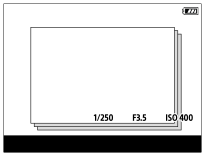
Detalhes do item do Menu
- Lig.:
- Visualiza imagens como um grupo.
- Desligado:
- Não visualiza imagens como um grupo.
Sugestão
-
As imagens seguintes estão agrupadas.
- As imagens fotografadas com [Modo de avanço] definido para [Fotografia Contínua] (Uma sequência de imagens fotografadas continuamente mantendo carregado o botão do obturador durante fotografia contínua torna-se um grupo.)
- Imagens fotografadas com [
 Função Disp. int.] (As imagens fotografadas durante uma sessão de disparo de intervalo torna-se um grupo.)
Função Disp. int.] (As imagens fotografadas durante uma sessão de disparo de intervalo torna-se um grupo.)
- No ecrã de índice da imagem, visualiza-se
 sobre o grupo.
sobre o grupo.
Nota
- As imagens podem ser agrupadas e visualizadas apenas quando [Modo de Visualiz.] estiver definido para [Vista de Data]. Quando não estiver definido para [Vista de Data], as imagens não podem ser agrupadas e visualizadas, mesmo se [Apres. como grupo] estiver definido para [Lig.].
- Se apagar um grupo, todas as imagens no grupo serão apagadas.Quaisquer memórias de voz anexadas a imagens no grupo também serão eliminadas.
[487] Lista de itens do MENUReproduçãoRodar automaticamente imagens gravadas (Rotação de Exibição)
Seleciona a orientação quando reproduz imagens gravadas.
- MENU →
 (Reprodução) → [Rotação de Exibição] → definição desejada.
(Reprodução) → [Rotação de Exibição] → definição desejada.
Detalhes do item do Menu
- Auto:
- Quando rodar a câmara, a imagem visualizada roda automaticamente ao detetar a orientação da câmara.
- Manual:
- As imagens fotografadas na vertical são visualizadas na vertical. Se definir a orientação da imagem usando a função [Rodar], a imagem será visualizada em conformidade.
- Desligado:
- As imagens são sempre visualizadas horizontalmente.
Nota
- Os filmes gravados na vertical são reproduzidos na horizontal no ecrã ou no visor da câmara durante a reprodução de filmes.
[488] Lista de itens do MENUReproduçãoDefinir o método para saltar entre imagens (Def. Saltar imagem)
Define que seletor e método usar para saltar entre imagens durante a reprodução. Esta função é útil quando quiser encontrar uma das muitas imagens gravadas. Também pode encontrar rapidamente imagens protegidas ou imagens definidas com uma classificação em particular.
- MENU →
 (Reprodução) → [Def. Saltar imagem] → item desejado.
(Reprodução) → [Def. Saltar imagem] → item desejado.
Detalhes do item do Menu
- Selecionar seletor:
- Seleciona o marcador a usar para saltar entre imagens.
- Mét. saltar imagem:
- Define o método para reproduzir com Saltar imagem.
Nota
- Um grupo é contado como uma imagem quando [Mét. saltar imagem] estiver definido para [Uma a uma], [Por 10 imagens], ou [Por 100 imagens].
- Quando [Mét. saltar imagem] estiver definido para um parâmetro sem ser [Uma a uma], [Por 10 imagens], ou [Por 100 imagens], Saltar imagem só estará disponível se [Modo de Visualiz.] estiver definido para [Vista de Data]. Se [Modo de Visualiz.] não estiver definido para [Vista de Data], a câmara irá sempre reproduzir cada imagem sem saltar quando usa o seletor selecionado com [Selecionar seletor].
- Quando usar a função saltar imagem e [Mét. saltar imagem] estiver definido para um parâmetro sem ser [Uma a uma], [Por 10 imagens], ou [Por 100 imagens], os ficheiros de filmes são sempre ignorados.
[489] Lista de itens do MENUReproduçãoRecortar
Recorta as imagens gravadas.
- MENU →
 (Reprodução) → [Recortar].Aparece o ecrã de seleção de imagem.
(Reprodução) → [Recortar].Aparece o ecrã de seleção de imagem. - Selecione a imagem fixa que pretende recortar e depois carregue no centro do seletor de controlo.
- Ajuste o tamanho e a posição da moldura de recorte.
- Pode alterar o rácio de aspeto da moldura de recorte utilizando o seletor traseiro. Também pode alterar a orientação.
- Pode alterar o tamanho da moldura de recorte utilizando o seletor dianteiro ou o seletor de controlo.
- Pode deslocar a posição da moldura de recorte usando o lado superior/inferior/esquerdo/direito do seletor de controlo.
- Pode pré-visualizar a imagem recortada carregando no botão Fn.
- Carregue no centro do seletor de controlo.A imagem recortada será guardada.
Sugestão
- A imagem recortada é guardada como um ficheiro de imagem separado. A imagem original permanece tal como está.
- O formato de ficheiro e a definição de qualidade de imagem da imagem recortada serão os mesmos da imagem original.
- No ecrã de reprodução, o ícone
 (Recortar) é visualizado com as imagens recortadas.
(Recortar) é visualizado com as imagens recortadas.
Nota
- Não pode recortar as imagens ou filmes RAW.
[490] Lista de itens do MENUConfiguraçãoBrilho Monitor
Ajuste a luminosidade do ecrã.
- MENU →
 (Configuração) → [Brilho Monitor] → definição desejada.
(Configuração) → [Brilho Monitor] → definição desejada.
Detalhes do item do Menu
- Manual:
- Ajusta a luminosidade dentro de um intervalo de –2 a +2.
- Quando há sol:
- Define corretamente a luminosidade para fotografar em exteriores.
Nota
- A definição [Quando há sol]está demasiado brilhante para fotografia em interiores. Defina [Brilho Monitor] para [Manual] para fotografia em interiores.
[491] Lista de itens do MENUConfiguraçãoLuminosidade visor.
Quando usar o visor, este produto ajusta a luminosidade do visor de acordo com o ambiente envolvente.
- MENU →
 (Configuração) → [Luminosidade visor.] → definição desejada.
(Configuração) → [Luminosidade visor.] → definição desejada.
Detalhes do item do Menu
- Auto:
- Ajusta automaticamente a luminosidade.
- Manual:
- Seleciona a luminosidade do visor dentro de um intervalo de –2 a +2.
[492] Lista de itens do MENUConfiguraçãoTemperat. Cor Visor
Ajusta a temperatura de cor do visor eletrónico.
- MENU →
 (Configuração) → [Temperat. Cor Visor] → definição desejada.
(Configuração) → [Temperat. Cor Visor] → definição desejada.
Detalhes do item do Menu
- -2 a +2:
- Quando seleciona “-”, o ecrã do visor muda para uma cor mais quente e quando seleciona “+”, muda para uma cor mais fria.
[493] Lista de itens do MENUConfiguraçãoDefinições volume
Define o volume do som para reprodução de filmes.
- MENU →
 (Configuração) → [Definições volume] → definição desejada.
(Configuração) → [Definições volume] → definição desejada.
Ajustar o volume durante a reprodução
Carregue no lado inferior do seletor de controlo enquanto reproduz filmes para visualizar o painel de operação, depois ajuste o volume. Pode ajustar o volume enquanto ouve o verdadeiro som.
Nota
- Para mudar o volume do som de [Nota de voz], utilize MENU →
 (Reprodução) → [Vol. repr. nota voz].
(Reprodução) → [Vol. repr. nota voz].
[494] Lista de itens do MENUConfiguraçãoConfirm apagar
Pode definir se [Apagar] ou [Cancelar] estiver selecionado como a predefinição no ecrã de confirmação de apagar.
- MENU →
 (Configuração) → [Confirm apagar] → definição desejada.
(Configuração) → [Confirm apagar] → definição desejada.
Detalhes do item do Menu
"Apa" primeiro:
[Apagar] está selecionado como a predefinição.
"Can" primeiro:
[Cancelar] está selecionado como a predefinição.
[495] Lista de itens do MENUConfiguraçãoTemp. In. Poup. Ene.
Define os intervalos de tempo para comutar automaticamente para o modo de economia de energia quando não estiver a efetuar operações para evitar o desgaste da bateria. Para voltar ao modo de fotografia, execute uma operação, como por exemplo carregar até meio o botão do obturador.
- MENU →
 (Configuração) → [Temp. In. Poup. Ene.] → definição desejada.
(Configuração) → [Temp. In. Poup. Ene.] → definição desejada.
Detalhes do item do Menu
30 min./5 min./2 min./1 min./10 seg.
Nota
- Desligue o produto quando não o utilizar durante um longo período de tempo.
- A função de poupança de energia é desativada nas seguintes situações:
- Enquanto a alimentação estiver a ser fornecida através de USB
- Enquanto reproduz apresentações de slides
- Durante transferências FTP
- Enquanto grava filmes
- Quando ligado a um computador ou TV
- Quando [Controlo remoto IR] estiver definido para [Lig.]
- Quando [Cont. rem. Bluetooth] estiver definido para [Lig.]
[496] Lista de itens do MENUConfiguraçãoTemp des. alim. auto
Define a temperatura da câmara na qual a câmara desliga automaticamente durante a fotografia. Quando é definida para [Alto], pode continuar a fotografar mesmo quando a temperatura da câmara ficar mais quente do que o normal.
- MENU →
 (Configuração) → [Temp des. alim. auto] → definição desejada.
(Configuração) → [Temp des. alim. auto] → definição desejada.
Detalhes do item do Menu
- Normal:
- Define a temperatura normal para a câmara desligar.
- Alto:
- Define a temperatura à qual a câmara desliga para um valor superior a [Normal].
Notas quando [Temp des. alim. auto] estiver definida para [Alto]
- Não fotografe enquanto mantém a câmara na sua mão. Use um tripé.
- Usar a câmara enquanto a mantém na sua mão durante um longo período de tempo pode causar queimaduras de baixa temperatura.
Nota
- Mesmo se [Temp des. alim. auto] estiver definida para [Alto], dependendo das condições ou da temperatura da câmara, pode não mudar o tempo de gravação para filmes.
[497] Lista de itens do MENUConfiguraçãoSeletor NTSC/PAL
Reproduz filmes gravados com o produto num sistema de televisão NTSC/PAL.
- MENU →
 (Configuração) → [Seletor NTSC/PAL] → [Confirmar]
(Configuração) → [Seletor NTSC/PAL] → [Confirmar]
Nota
- Se inserir um cartão de memória que tenha sido formatado anteriormente com um sistema de vídeo diferente, aparecerá uma mensagem a dizer que deve reformatar o cartão.
Se quiser gravar usando outro sistema, reformate o cartão de memória ou use outro cartão de memória. - Quando executa [Seletor NTSC/PAL], e a definição for alterada da predefinição, aparecerá uma mensagem "A Executar em NTSC." ou "A Executar em PAL." no ecrã inicial.
- Quando [Seletor NTSC/PAL] está definido para PAL, o visor ou o monitor da câmara ou o ecrã de um dispositivo ligado por HDMI pode obscurecer por um instante nas seguintes situações. Não se trata de um mau funcionamento.
- Quando iniciar ou parar a gravação de filmes enquanto o modo de fotografia está definido para um modo diferente de
 (Filme) ou
(Filme) ou  .
. - Quando muda o modo de fotografia de
 (Filme) ou
(Filme) ou  para outro modo.
para outro modo. - Quando reproduz um filme pela primeira vez após comutar para o modo de reprodução.
- Quando iniciar ou parar a gravação de filmes enquanto o modo de fotografia está definido para um modo diferente de
[498] Lista de itens do MENUConfiguração Função anti-pó
Se entrar pó ou detritos para dentro da câmara e aderirem à superfície do sensor de imagem, limpe o sensor de imagem utilizando [Modo limpeza]. Também pode definir se deve ou não fechar o obturador quando desligar a câmara para impedir que o pó ou os detritos adiram ao sensor de imagem.
Esta função pode ser usada quando o software (firmware) do sistema da câmara for da Ver. 2.00 ou posterior.
- MENU →
 (Configuração) → [Função anti-pó] → definição desejada.
(Configuração) → [Função anti-pó] → definição desejada.
Detalhes do item do Menu
- Modo limpeza :
- O sensor de imagem vibra um pouco para sacudir o pó. Utilize um soprador comercializado no mercado para limpar a superfície do sensor de imagem, se necessário.
- Obtur. desligar câm. :
- Define se fecha o obturador quando desliga a câmara. ([Lig.]/[Desligado])
- Se selecionar [Lig.], o obturador fecha quando definir o interruptor ON/OFF (alimentação) para OFF enquanto a câmara estiver ligada. Atenção que pode demorar algum tempo até o obturador fechar depois de definir o interruptor ON/OFF (alimentação) para OFF.
O obturador também faz um som quando o interruptor ON/OFF (alimentação) for definido para ON ou OFF.
- Se selecionar [Lig.], o obturador fecha quando definir o interruptor ON/OFF (alimentação) para OFF enquanto a câmara estiver ligada. Atenção que pode demorar algum tempo até o obturador fechar depois de definir o interruptor ON/OFF (alimentação) para OFF.
Sugestão
- Para limpar o sensor de imagem sozinho, execute [Modo limpeza] ou defina [Obtur. desligar câm.] para [Desligado].
Nota
- Quando [Obtur. desligar câm.] estiver definido para [Lig.], prenda a tampa da objetiva antes de guardar câmara. Caso contrário, uma fonte de luz forte (como a luz solar) pode concentrar-se dentro da câmara, provocando fumo ou incêndio. Mesmo que a fonte de luz esteja ligeiramente afastada do ângulo de visão, ainda assim pode provocar fumo ou incêndio quando a tampa da objetiva não estiver presa.
- Não toque no obturador fechado com os dedos nem o limpe com um soprador. O obturador pode ficar danificado.
- Se houver um risco de gotículas de água aderirem ao obturador, defina [Obtur. desligar câm.] para [Desligado]. Se [Obtur. desligar câm.] estiver definido para [Lig.], as gotículas de água podem aderir ao obturador e provocar uma avaria.
- Certifique-se de que o nível de bateria restante é
 (3 traços de bateria restante) ou mais, antes de executar a limpeza.
(3 traços de bateria restante) ou mais, antes de executar a limpeza. - Mesmo que [Obtur. desligar câm.] esteja definido para [Lig.], o obturador não irá fechar quando se desliga a alimentação devido à ativação do modo de poupança de energia ou descarga da bateria. Neste caso, pode fechar o obturador ligando e desligando a câmara novamente.
[499] Lista de itens do MENUConfiguraçãoFuncionamento Tátil
Define se ativa ou não as operações táteis no monitor.
- MENU →
 (Configuração) → [Funcionamento Tátil] → definição desejada.
(Configuração) → [Funcionamento Tátil] → definição desejada.
Detalhes do item do Menu
- Lig.:
- Ativa a operação tátil.
- Desligado:
- Desativa a operação tátil.
[500] Lista de itens do MENUConfiguraçãoPainel tátil/Pad tátil
As operações táteis quando fotografar com o monitor são referidas como "operações do painel tátil", e as operações táteis quando fotografar com o visor são referidas como "operações da consola tátil". Pode selecionar se ativa operações do painel tátil ou operações da consola tátil.
- MENU →
 (Configuração) → [Painel tátil/Pad tátil] → definição desejada.
(Configuração) → [Painel tátil/Pad tátil] → definição desejada.
Detalhes do item do Menu
- Painel+Pad tátil:
- Ativa ambas as operações do painel tátil quando fotografa com o monitor e as operações da consola tátil quando fotografa com o visor.
- Apenas painel tátil:
- Ativa apenas as operações do painel tátil quando fotografa com o monitor.
- Apenas pad tátil:
- Ativa apenas as operações da consola tátil quando fotografa com o visor.
[501] Lista de itens do MENUConfiguraçãoDefinições pad tátil
Pode ajustar as definições relacionadas às operações da consola tátil durante fotografia com visor.
- MENU →
 (Configuração) → [Definições pad tátil] → definição desejada.
(Configuração) → [Definições pad tátil] → definição desejada.
Detalhes do item do Menu
- Ope. na orien. vert.:
- Define se ativa operações da consola tátil durante fotografia com visor orientada verticalmente. Pode evitar operações incorretas durante fotografia orientada verticalmente causadas pelo seu nariz, etc., tocando no monitor.
- Modo posição tátil:
- Define se desloca o quadro de focagem para a posição tocada no ecrã ([Posição absoluta]), ou desloca o quadro de focagem para a posição desejada com base na direção de arrastamento e a quantidade de movimento ([Posição relativa]).
- Área da operação:
- Define a área a ser usada para operações da consola tátil. Restringir a área operacional pode evitar operações incorretas causadas pelo seu nariz, etc., tocando no monitor.
Sobre o Modo de Posição Tátil
Selecionar [Posição absoluta] permite-lhe deslocar o quadro de focagem para uma posição distante mais rapidamente porque pode especificar diretamente a posição do quadro de focagem com operações táteis.
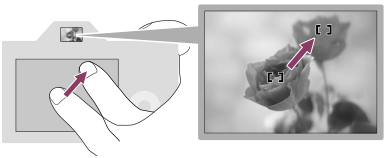
Selecionar [Posição relativa] permite-lhe operar a consola tátil de onde for mais fácil, sem ter de deslocar o seu dedo sobre uma área ampla.
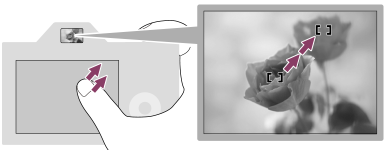
Sugestão
- Em operações da consola tátil quando [Modo posição tátil] estiver definido para [Posição absoluta], a área definida na [Área da operação] é tratada como todo o ecrã.
[502] Lista de itens do MENUConfiguraçãoModo demo
A função [Modo demo] mostra automaticamente filmes gravados no cartão de memória (demonstração), quando a câmara não tiver sido operada durante um determinado período de tempo. Normalmente selecione [Desligado].
- MENU →
 (Configuração) → [Modo demo] → definição desejada.
(Configuração) → [Modo demo] → definição desejada.
Detalhes do item do Menu
- Lig.:
- A demonstração de reprodução de filme inicia automaticamente se o produto não for operado durante cerca de um minuto. Apenas se podem reproduzir filmes AVCHD protegidos.
Defina o modo de visualização para [Vista AVCHD], e proteja o ficheiro de filme com a mais antiga data e hora gravadas.
- Desligado:
- Não mostra a demonstração.
Nota
- Só pode ativar esta função quando o produto estiver ligado através de um adaptador de CA dedicado.
- [Modo demo] mostra sempre filmes no cartão de memória na ranhura 1 do cartão de memória.
[503] Lista de itens do MENUConfiguraçãoDefinições TC/UB
As informações de código de tempo (TC) e de bit de utilizador (UB) podem ser gravadas como dados anexados a filmes.
- MENU →
 (Configuração) → [Definições TC/UB] → valor de definição que quer alterar.
(Configuração) → [Definições TC/UB] → valor de definição que quer alterar.
Detalhes do item do Menu
- Definição vis. TC/UB:
- Define a visualização do contador, código de tempo e bit de utilizador.
- TC Preset:
- Define o código de tempo.
- UB Preset:
- Define o bit de utilizador.
- TC Format:
- Define o método de gravação do código de tempo. (Apenas quando [Seletor NTSC/PAL] estiver definido para NTSC.)
- TC Run:
- Define o formato de contagem do código de tempo.
- TC Make:
- Define o formato de gravação do código de tempo no meio de gravação.
- UB Time Rec:
- Define se grava ou não o tempo como um bit de utilizador.
Como definir o código de tempo (TC Preset)
- MENU →
 (Configuração) → [Definições TC/UB] → [TC Preset].
(Configuração) → [Definições TC/UB] → [TC Preset]. -
Rode o seletor de controlo e selecione os primeiros dois dígitos.
- O código de tempo pode ser definido entre a seguinte variação.
Quando [60i] estiver selecionado: 00:00:00:00 a 23:59:59:29*Quando [24p] estiver selecionado, pode selecionar os últimos dois dígitos do código de tempo em múltiplos de quatro de 0 a 23 fotogramas.
Quando [50i] estiver selecionado: 00:00:00:00 a 23:59:59:24
- O código de tempo pode ser definido entre a seguinte variação.
- Defina os outros dígitos seguindo o mesmo procedimento como no passo 2, depois carregue no centro do seletor de controlo.
Como repor o código de tempo
- MENU →
 (Configuração) → [Definições TC/UB] → [TC Preset].
(Configuração) → [Definições TC/UB] → [TC Preset]. - Carregue no botão
 (Apagar) para repor o código de tempo (00:00:00:00).
(Apagar) para repor o código de tempo (00:00:00:00).
Pode também repor o código de tempo (00:00:00:00) usando o telecomando RMT-VP1K (vendido separadamente).
Como definir o bit de utilizador (UB Preset)
- MENU →
 (Configuração) → [Definições TC/UB] → [UB Preset].
(Configuração) → [Definições TC/UB] → [UB Preset]. - Rode o seletor de controlo e selecione os primeiros dois dígitos.
- Defina os outros dígitos seguindo o mesmo procedimento como no passo 2, depois carregue no centro do seletor de controlo.
Como repor o bit de utilizador
- MENU →
 (Configuração) → [Definições TC/UB] → [UB Preset].
(Configuração) → [Definições TC/UB] → [UB Preset]. - Carregue no botão
 (Apagar) para repor o bit de utilizador (00 00 00 00).
(Apagar) para repor o bit de utilizador (00 00 00 00).
Como selecionar o método de gravação para o código de tempo (TC Format*1)
- MENU →
 (Configuração) → [Definições TC/UB] → [TC Format].
(Configuração) → [Definições TC/UB] → [TC Format].
- DF:
- Grava o código de tempo no formato Drop Frame*2.
- NDF:
- Grava o código de tempo no formato Non-Drop Frame.
*1Apenas quando [Seletor NTSC/PAL] estiver definido para NTSC.
*2O código de tempo baseia-se em 30 fotogramas por segundo. Contudo, ocorrerá um intervalo entre o tempo real e o código de tempo durante períodos alargados de gravação porque a frequência de fotogramas do sinal da imagem NTSC é de aproximadamente 29,97 fotogramas por segundo. O “drop frame” corrige este intervalo para tornar o código de tempo e tempo real iguais. Em “drop frame”, os primeiros 2 números do fotograma são retirados a cada minuto com exceção de cada décimo minuto. O código de tempo sem esta correção é chamado de “non-drop frame”.
- A definição é fixada para [NDF] quando gravar em 4K/24p ou 1080/24p.
Como selecionar o formato de contagem do código de tempo (TC Run)
- MENU →
 (Configuração) → [Definições TC/UB] → [TC Run].
(Configuração) → [Definições TC/UB] → [TC Run].
- Rec Run:
- Define o modo gradual para o código de tempo avançar apenas durante a gravação. O código de tempo é gravado sequencialmente desde o último código de tempo da anterior gravação.
- Free Run:
- Define o modo gradual para o código de tempo avançar em qualquer altura, independentemente da operação da câmara.
- O código de tempo pode não ser gravado sequencialmente nas seguintes situações mesmo quando o código de tempo avança no modo [Rec Run].
- Quando o formato de gravação for alterado.
- Quando o meio de gravação for retirado.
Como selecionar a forma como o código de tempo é gravado (TC Make)
- MENU →
 (Configuração) → [Definições TC/UB] → [TC Make].
(Configuração) → [Definições TC/UB] → [TC Make].
- Preset:
- Grava o código de tempo recentemente definido no meio de gravação.
- Regenerate:
-
Lê o último código de tempo da anterior gravação a partir do meio de gravação e grava o novo código de tempo consecutivamente a partir do último código de tempo. O código de tempo é lido a partir do cartão de memória na ranhura 1 quando [Modo de Gravação] em [Def. suporte grav.] está definido para [Grav. Simult. (
 )] ou [Grv. Sim.(
)] ou [Grv. Sim.( /
/ )]. O código de tempo é lido a partir do cartão de memória para o qual os filmes serão gravados quando [Modo de Gravação] está definido para [Normal], [Grav. Simult.(
)]. O código de tempo é lido a partir do cartão de memória para o qual os filmes serão gravados quando [Modo de Gravação] está definido para [Normal], [Grav. Simult.( )], [Sep.(RAW/JPEG)], [Sep.(JPEG/RAW)] ou [Sep.(
)], [Sep.(RAW/JPEG)], [Sep.(JPEG/RAW)] ou [Sep.( /
/ )]. O código de tempo avança no modo [Rec Run] independentemente da definição[TC Run].
)]. O código de tempo avança no modo [Rec Run] independentemente da definição[TC Run].
[504] Lista de itens do MENUConfiguraçãoControlo remoto IR
Pode operar este produto e fotografar imagens usando o botão SHUTTER, botão 2SEC (obturador com atraso de 2 segundos), e o botão START/STOP (ou botão de Filme (RMT-DSLR2 apenas)) no controlo remoto sem fios RMT-DSLR1 (vendido separadamente) e RMT-DSLR2 (vendido separadamente). Consulte também o manual de instruções do telecomando por infravermelhos.
- MENU →
 (Configuração) → [Controlo remoto IR] → definição desejada.
(Configuração) → [Controlo remoto IR] → definição desejada.
Detalhes do item do Menu
- Lig.:
- Permite a operação do telecomando por infravermelhos.
- Desligado:
- Não permite a operação do telecomando por infravermelhos.
Nota
- A objetiva ou proteção da objetiva pode bloquear o sensor remoto por infravermelhos que recebe os sinais. Use o telecomando por infravermelhos na posição a partir da qual o sinal possa atingir o produto.
- Quando [Controlo remoto IR] estiver definido para [Lig.], o produto não comuta para modo de economia de energia. Defina [Desligado] após usar um telecomando por infravermelhos.
- Um telecomando por infravermelhos não pode ser usado enquanto [Cont. rem. Bluetooth] estiver definido para [Lig.].
[505] Lista de itens do MENUConfiguraçãoDefinições HDMI: Resolução HDMI
Quando liga o produto a uma TV de Alta Definição (HD) com terminais HDMI usando um cabo HDMI (vendido separadamente), pode selecionar Resolução HDMI para emitir imagens para a TV.
- MENU →
 (Configuração) → [Definições HDMI] → [Resolução HDMI] → definição desejada.
(Configuração) → [Definições HDMI] → [Resolução HDMI] → definição desejada.
Detalhes do item do Menu
- Auto:
- O produto reconhece automaticamente uma TV HD e define a resolução de saída.
- 2160p/1080p:
- Emite sinais em 2160p/1080p.
- 1080p:
- Emite sinais na qualidade de imagem HD (1080p).
- 1080i:
- Emite sinais na qualidade de imagem HD (1080i).
Nota
- Se as imagens não forem visualizadas corretamente usando a definição [Auto] , selecione [1080i], [1080p] ou [2160p/1080p], com base na TV a ser ligada.
[506] Lista de itens do MENUConfiguraçãoDefinições HDMI: Saída 24p/60p (filme) (Apenas em modelos compatíveis com 1080 60i)
Pode definir 1080/24p ou 1080/60p como o formato de saída HDMI quando [ Defin. Gravação] estiver definida para [24p 50M], [24p 60M] ou [24p 100M].
Defin. Gravação] estiver definida para [24p 50M], [24p 60M] ou [24p 100M].
- MENU →
 (Configuração) → [Definições HDMI] → [Resolução HDMI] → [1080p] ou [2160p/1080p].
(Configuração) → [Definições HDMI] → [Resolução HDMI] → [1080p] ou [2160p/1080p]. - MENU →
 (Configuração) → [Definições HDMI] → [
(Configuração) → [Definições HDMI] → [ Saída 24p/60p] → definição desejada.
Saída 24p/60p] → definição desejada.
Detalhes do item do Menu
- 60p:
- Os filmes são emitidos como 60p.
- 24p:
- Os filmes são emitidos como 24p.
Nota
- Os passos 1 e 2 podem ser definidos em qualquer ordem.
[507] Lista de itens do MENUConfiguraçãoDefinições HDMI: Visualizar Info. HDMI
Seleciona se visualiza a informação de fotografia quando este produto e a TV estiverem ligados através de um cabo HDMI (vendido separadamente).
- MENU →
 (Configuração) → [Definições HDMI] → [Visualizar Info. HDMI] → definição desejada.
(Configuração) → [Definições HDMI] → [Visualizar Info. HDMI] → definição desejada.
Detalhes do item do Menu
- Ligar:
-
Mostra a informação de fotografia na TV.
A imagem gravada e a informação de fotografia são visualizadas na TV, enquanto nada é visualizado no monitor da câmara.
- Desligar:
-
Não mostra a informação de fotografia na TV.
Apenas a imagem gravada é visualizada na TV, enquanto a imagem gravada e a informação de fotografia são visualizadas no monitor da câmara.
Nota
- Quando a câmara estiver ligada a um dispositivo HDMI enquanto [
 Formato ficheiro] estiver definido para [XAVC S 4K], a definição muda para [Desligar].
Formato ficheiro] estiver definido para [XAVC S 4K], a definição muda para [Desligar].
[508] Lista de itens do MENUConfiguraçãoDefinições HDMI: Saída TC (filme)
Define se adiciona ou não a informação de TC (código de tempo) no sinal de saída através do terminal HDMI quando emite o sinal para outros dispositivos de utilização profissional.
Esta função adiciona a informação de código de tempo no sinal de saída HDMI. O produto envia a informação de código de tempo como dados digitais, não como imagem visualizada no ecrã. O dispositivo ligado pode depois consultar os dados digitais para reconhecer os dados de tempo.
- MENU →
 (Configuração) → [Definições HDMI] → [
(Configuração) → [Definições HDMI] → [ Saída TC] → definição desejada.
Saída TC] → definição desejada.
Detalhes do item do Menu
- Lig.:
- O código de tempo é emitido para outros dispositivos.
- Desligado:
- O código de tempo não é emitido para outros dispositivos.
Nota
- Quando [
 Saída TC] estiver definida para [Lig.], a imagem pode não ser emitida corretamente para a TV ou dispositivo de gravação. Nesses casos, defina [
Saída TC] estiver definida para [Lig.], a imagem pode não ser emitida corretamente para a TV ou dispositivo de gravação. Nesses casos, defina [ Saída TC] para [Desligado].
Saída TC] para [Desligado].
[509] Lista de itens do MENUConfiguraçãoDefinições HDMI: Controlo REC (filme)
Se ligar a câmara a um gravador/leitor externo, pode controlar remotamente o gravador/leitor para iniciar/parar a gravação usando a câmara.
- MENU →
 (Configuração) → [Definições HDMI] → [
(Configuração) → [Definições HDMI] → [ Controlo REC] → definição desejada.
Controlo REC] → definição desejada.
Detalhes do item do Menu
- Lig.:
 A câmara pode enviar um comando de gravação para um gravador/leitor externo.
A câmara pode enviar um comando de gravação para um gravador/leitor externo.
 A câmara está a enviar um comando de gravação para um gravador/leitor externo.
A câmara está a enviar um comando de gravação para um gravador/leitor externo.- Desligado:
- A câmara não é capaz de enviar um comando para um gravador/leitor externo para iniciar/parar a gravação.
Nota
- Disponível para gravadores/leitores externos compatíveis com [
 Controlo REC].
Controlo REC]. - Quando usa a função [
 Controlo REC], defina o modo de fotografia para
Controlo REC], defina o modo de fotografia para  (Filme).
(Filme). - Quando [
 Saída TC] estiver definida para [Desligado], não pode usar a função [
Saída TC] estiver definida para [Desligado], não pode usar a função [ Controlo REC] .
Controlo REC] . - Mesmo quando
 for visualizado, o gravador/leitor externo pode não funcionar corretamente dependendo das definições ou estado do gravador/leitor. Verifique se o gravador/leitor externo funciona corretamente antes de utilizar.
for visualizado, o gravador/leitor externo pode não funcionar corretamente dependendo das definições ou estado do gravador/leitor. Verifique se o gravador/leitor externo funciona corretamente antes de utilizar.
[510] Lista de itens do MENUConfiguraçãoDefinições HDMI: CONTROL.P/HDMI
Quando ligar este produto a uma TV compatível com “BRAVIA” Sync através de um cabo HDMI (vendido separadamente), pode operar este produto apontando o controlo remoto da TV à TV.
- MENU →
 (Configuração) → [Definições HDMI] → [CONTROL.P/HDMI] → definição desejada.
(Configuração) → [Definições HDMI] → [CONTROL.P/HDMI] → definição desejada. - Ligue este produto a uma TV compatível com “BRAVIA” Sync.
A entrada da TV é comutada automaticamente e as imagens neste produto são visualizadas no ecrã da TV.
- Carregue no botão SYNC MENU do controlo remoto da TV.
- Opere este produto usando o controlo remoto da TV.
Detalhes do item do Menu
- Lig.:
- Pode operar este produto com o controlo remoto de uma TV.
- Desligado:
- Não pode operar este produto com o controlo remoto de uma TV.
Nota
- Se ligar este produto a uma TV usando um cabo HDMI, os itens do menu disponíveis são limitados.
- [CONTROL.P/HDMI] está disponível apenas com uma TV compatível com “BRAVIA” Sync. Além disso, a operação do SYNC MENU difere dependendo da TV que usar. Para mais detalhes, consulte o manual de instruções fornecido com a TV.
- Se o produto executar operações indesejadas em resposta ao controlo remoto da TV quando o produto estiver ligado a TV de outro fabricante através de uma ligação HDMI, selecione MENU →
 (Configuração) → [Definições HDMI] → [CONTROL.P/HDMI] → [Desligado].
(Configuração) → [Definições HDMI] → [CONTROL.P/HDMI] → [Desligado].
[511] Lista de itens do MENUConfiguraçãoSeleção saída 4K (filme)
Pode definir como gravar filmes e executar saída HDMI quando a sua câmara estiver ligada a dispositivos de gravação/reprodução externos, etc. compatíveis com 4K.
- Rode o seletor de modo para
 (filme).
(filme).
- Ligue a câmara ao dispositivo desejado através de um cabo HDMI.
- MENU →
 (Configuração) → [
(Configuração) → [ Seleção saída 4K] → definição desejada.
Seleção saída 4K] → definição desejada.
Detalhes do item do Menu
- Cartão mem.+HDMI:
- Emite simultaneamente para o dispositivo de gravação/reprodução externo e grava no cartão de memória da câmara.
- Apenas HDMI(30p):
- Emite um filme 4K em 30p para o dispositivo de gravação/reprodução externo sem gravar no cartão de memória da câmara.
- Apenas HDMI(24p):
- Emite um filme 4K em 24p para o dispositivo de gravação/reprodução externo sem gravar no cartão de memória da câmara.
- Apenas HDMI(25p)*:
- Emite um filme 4K em 25p para o dispositivo de gravação/reprodução externo sem gravar no cartão de memória da câmara.
*Apenas quando [Seletor NTSC/PAL] estiver definido para PAL.
Nota
- Este item pode ser definido apenas quando a câmara estiver no modo de filme e ligada a um dispositivo compatível com 4K.
- Quando [Apenas HDMI(30p)], [Apenas HDMI(24p)] ou [Apenas HDMI(25p)] estiver definido, [Visualizar Info. HDMI] será definido temporariamente para [Desligar].
- Um filme 4K não é emitido para o dispositivo compatível com 4K ligado durante gravação em câmara lenta/câmara rápida.
- Quando [Apenas HDMI(30p)], [Apenas HDMI(24p)] ou [Apenas HDMI(25p)] estiver definido, o contador não avança (o tempo de gravação real não é contado) enquanto o filme estiver a ser gravado num dispositivo de gravação/reprodução externo.
-
Quando gravar filmes 4K usando a opção [Cartão mem.+HDMI], os filmes não serão emitidos para um dispositivo ligado através de um cabo HDMI se gravar simultaneamente um filme proxy. Se quiser executar uma saída HDMI, defina [
 Gravação proxy] para [Desligado]. (Neste caso, se definir [
Gravação proxy] para [Desligado]. (Neste caso, se definir [ Defin. Gravação] para outros valores exceto [24p], a imagem não será visualizada no ecrã da câmara).
Defin. Gravação] para outros valores exceto [24p], a imagem não será visualizada no ecrã da câmara).
-
Quando [
 Formato ficheiro] estiver definido para [XAVC S 4K] e a câmara estiver ligada através de HDMI, as seguintes funções estão parcialmente restritas.
Formato ficheiro] estiver definido para [XAVC S 4K] e a câmara estiver ligada através de HDMI, as seguintes funções estão parcialmente restritas.
- [Prior. cara/olhos AF]
- [Prior. cara mlti-med.]
- Função de seguimento
[512] Lista de itens do MENUConfiguraçãoLigação USB
Seleciona o método de ligação USB quando este produto estiver ligado a um computador, etc.
Selecione MENU →  (Rede) → [Ctrl c/ Smartphone] → [Ctrl c/ Smartphone] → [Desligado] previamente.
(Rede) → [Ctrl c/ Smartphone] → [Ctrl c/ Smartphone] → [Desligado] previamente.
Além disso, defina MENU →  (Rede) → [Função PC Remoto] → [PC Remoto] para [Desligado].
(Rede) → [Função PC Remoto] → [PC Remoto] para [Desligado].
- MENU →
 (Configuração) → [Ligação USB] → definição desejada.
(Configuração) → [Ligação USB] → definição desejada.
Detalhes do item do Menu
- Auto:
- Estabelece automaticamente uma ligação de Armazenamento de Massa ou MTP, dependendo do computador ou de outros dispositivos USB a serem ligados.
- Armaz Mass:
- Estabelece uma ligação de Armazenamento de Massa entre este produto, um computador e outros dispositivos USB.
- MTP:
- Estabelece uma ligação MTP entre este produto, um computador e outros dispositivos USB.
- O cartão de memória na ranhura 1 do cartão de memória é o alvo de ligação.
Nota
- Pode demorar algum tempo para estabelecer a ligação entre este produto e um computador quando [Ligação USB] estiver definida para [Auto].
[513] Lista de itens do MENUConfiguraçãoDefinição LUN USB
Melhora a compatibilidade limitando as funções da ligação USB.
- MENU →
 (Configuração) → [Definição LUN USB] → definição desejada.
(Configuração) → [Definição LUN USB] → definição desejada.
Detalhes do item do Menu
Multi:
Normalmente, utilize [Multi].
Único:
Defina [Definição LUN USB] para [Único] apenas se não puder efetuar uma ligação.
[514] Lista de itens do MENUConfiguraçãoFornec. Energ. USB
Define se fornece alimentação através do cabo USB quando o produto está ligado a um computador ou a um dispositivo USB.
- MENU →
 (Configuração) → [Fornec. Energ. USB] → definição desejada.
(Configuração) → [Fornec. Energ. USB] → definição desejada.
Detalhes do item do Menu
- Lig.:
- A alimentação é fornecida ao produto através de um cabo USB quando o produto estiver ligado a um computador, etc.
- Desligado:
- A alimentação não é fornecida ao produto através de um cabo USB quando o produto estiver ligado a um computador, etc.
As operações disponíveis enquanto fornece energia através de um cabo USB
A tabela seguinte mostra que operações estão disponíveis/indisponíveis enquanto fornece energia através de um cabo USB.
Uma marca de verificação indica que a operação está disponível, e “―” indica que a operação está indisponível.
| Operação | Disponível / indisponível |
|---|---|
| Fotografar imagens |  |
| Reproduzir imagens |  |
| Ligações Wi-Fi/NFC/Bluetooth |  |
| Carregar uma bateria | ― |
| Ligar a câmara sem uma bateria inserida | ― |
Nota
- Insira a bateria no produto para fornecer alimentação através do cabo USB.
[515] Lista de itens do MENUConfiguraçãoIdioma
Seleciona o idioma a ser usado nos itens do menu, avisos e mensagens.
- MENU →
 (Configuração) → [
(Configuração) → [ Idioma] → idioma desejado.
Idioma] → idioma desejado.
[516] Lista de itens do MENUConfiguraçãoConf Data/Hora
O ecrã Definição do Relógio é visualizado automaticamente quando liga este produto pela primeira vez ou quando a bateria de reserva interna recarregável estiver completamente descarregada. Selecione este menu quando definir a data e hora após a primeira vez.
- MENU →
 (Configuração) → [Conf Data/Hora] → definição desejada.
(Configuração) → [Conf Data/Hora] → definição desejada.
Detalhes do item do Menu
Hora de verão:
Seleciona Hora de Verão [Lig.]/[Desligado].
Data/Hora:
Define a data e hora.
Formato de Data:
Seleciona o formato de visualização da data e hora.
Sugestão
- Para carregar a bateria de reserva interna recarregável, insira uma bateria carregada e deixe o produto durante 24 horas ou mais com a alimentação desligada.
- Se o relógio reiniciar cada vez que a bateria for carregada, a bateria de reserva interna recarregável pode estar descarregada. Consulte o seu serviço de assistência.
[517] Lista de itens do MENUConfiguraçãoDefinição de Área
Define a área onde estiver a utilizar o produto.
- MENU →
 (Configuração) → [Definição de Área] → área desejada.
(Configuração) → [Definição de Área] → área desejada.
[518] Lista de itens do MENUConfiguraçãoInformações IPTC
Pode gravar informações IPTC* quando gravar imagens fixas. Crie e edite informações IPTC usando o IPTC Metadata Preset (https://www.sony.net/iptc/help/) e grave previamente as informações para um cartão de memória.
*As informações IPTC compreendem atributos de metadados da imagem digital, conforme normalizados pelo International Press Telecommunications Council.
- MENU →
 (Configuração) → [Informações IPTC] → item da definição desejada.
(Configuração) → [Informações IPTC] → item da definição desejada.
Detalhes do item do Menu
- Escrever info. IPTC:
- Define se grava as informações IPTC para imagens fixas. ([Lig.]/[Desligado])
- Se selecionar [Lig.], aparecerá o ícone
 no ecrã de fotografia.
no ecrã de fotografia.
- Se selecionar [Lig.], aparecerá o ícone
- Registar info. IPTC :
- Regista informações IPTC de um cartão de memória para a câmara. Selecione [Ranhura 1] ou [Ranhura 2] como o cartão de memória a partir do qual lê as informações IPTC.
Sugestão
- Quando reproduz imagens que tenham informações IPTC, o ícone
 aparece no ecrã.
aparece no ecrã. - Para mais detalhes sobre como usar o IPTC Metadata Preset , consulte a seguinte página de apoio.
https://www.sony.net/iptc/help/
Nota
- Sempre que regista informações IPTC, as informações registadas previamente para a câmara são substituídas.
- Não pode editar ou verificar informações IPTC na câmara.
- Para apagar informações IPTC registadas na câmara, reponha a câmara para as definições iniciais.
- Antes de emprestar ou entregar a câmara, reponha a câmara para apagar as informações IPTC.
[519] Lista de itens do MENUConfiguraçãoInfo. copyright
Grava nas imagens fixas informações sobre direitos de autor.
- MENU →
 (Configuração) → [Info. copyright] → definição desejada.
(Configuração) → [Info. copyright] → definição desejada. - Quando seleciona [Definir fotógrafo] ou [Definir copyright], aparece no ecrã um teclado. Introduza o seu nome desejado.
Detalhes do item do Menu
- Escr. info. copyright:
- Define se grava as informações sobre direitos de autor. ([Lig.]/[Desligado])
- Se selecionar [Lig.], aparecerá um ícone
 no ecrã de fotografia.
no ecrã de fotografia.
- Definir fotógrafo:
- Define o nome do fotógrafo.
- Definir copyright:
- Define o nome do titular dos direitos de autor.
- Apr. info. copyright:
- Apresenta as atuais informações sobre direitos de autor.
Nota
- Pode introduzir apenas carateres alfanuméricos e símbolos para [Definir fotógrafo] e [Definir copyright]. Pode introduzir até 46 letras.
- Aparece um ícone
 durante a reprodução de imagens com informações sobre direitos de autor.
durante a reprodução de imagens com informações sobre direitos de autor. - Para evitar a utilização não autorizada de [Info. copyright], certifique-se de que limpa as colunas [Definir fotógrafo] e [Definir copyright] antes de emprestar ou entregar a sua câmara.
- A Sony não é responsável por problemas ou danos resultantes da utilização de [Info. copyright].
[520] Lista de itens do MENUConfiguraçãoEscrever n.º de série
Escreve o número de série da câmara nos dados Exif quando fotografar imagens fixas.
- MENU →
 (Configuração) → [Escrever n.º de série] → definição desejada.
(Configuração) → [Escrever n.º de série] → definição desejada.
Detalhes do item do Menu
- Lig.:
- Escreve o número de série da câmara nos dados Exif da imagem.
- Desligado:
- Não escreve o número de série da câmara nos dados Exif da imagem.
[521] Lista de itens do MENUConfiguraçãoFormatar
Quando utiliza um cartão de memória com esta câmara pela primeira vez, recomendamos que formate o cartão usando a câmara para desempenho estável do cartão de memória. Atenção que a formatação apaga permanentemente todos os dados no cartão de memória e é impossível recuperá-los. Guarde os dados valiosos num computador, etc.
- MENU →
 (Configuração) → [Formatar] → ranhura do cartão de memória desejado.
(Configuração) → [Formatar] → ranhura do cartão de memória desejado.
Nota
- A formatação apaga permanentemente todos os dados incluindo as imagens protegidas e definições registadas (de M1 a M4).
- A luz de acesso acende durante a formatação. Não retire o cartão de memória enquanto a luz de acesso estiver acesa.
- Formate o cartão de memória nesta câmara. Se formatar o cartão de memória no computador, o cartão de memória pode não ser utilizável dependendo do tipo de formato.
- Pode demorar alguns minutos a concluir a formatação, dependendo do cartão de memória.
- Não consegue formatar o cartão de memória se a carga restante da bateria for inferior a 1%.
[522] Lista de itens do MENUConfiguraçãoDef. suporte grav.: Prior. suporte grav.
Seleciona a ranhura do cartão de memória no qual grava. [Ranhura 1] é a predefinição. Se não pretender alterar as definições e usar apenas um cartão de memória, use a ranhura 1.
- MENU →
 (Configuração) → [Def. suporte grav.] → [Prior. suporte grav.] → ranhura desejada.
(Configuração) → [Def. suporte grav.] → [Prior. suporte grav.] → ranhura desejada.
Detalhes do item do Menu
- Ranhura 1:
- Seleciona suporte na ranhura 1.
- Ranhura 2:
- Seleciona suporte na ranhura 2.
Sugestão
- Para gravar a mesma imagem em dois cartões de memória ao mesmo tempo ou para ordenar imagens gravadas em duas ranhuras de cartões de memória por tipo de imagem (imagem fixa/filme), use [Modo de Gravação].
[523] Lista de itens do MENUConfiguraçãoDef. suporte grav.: Modo de Gravação
Pode selecionar o método de gravação de uma imagem, como por exemplo gravar a mesma imagem simultaneamente para dois cartões de memória ou gravar diferentes tipos de imagens para dois cartões de memória.
- MENU →
 (Configuração) → [Def. suporte grav.] → [Modo de Gravação] → definição desejada.
(Configuração) → [Def. suporte grav.] → [Modo de Gravação] → definição desejada.
Detalhes do item do Menu
- Normal:
- Grava uma imagem para um cartão de memória na ranhura do cartão de memória que seleciona em [Prior. suporte grav.].
- Grav. Simult.(
 ):
): - Grava uma imagem fixa em ambos os cartões de memória e grava um filme para um cartão de memória na ranhura do cartão de memória que seleciona em [Prior. suporte grav.].
- Grav. Simult. (
 ):
): - Grava uma imagem fixa para um cartão de memória na ranhura do cartão de memória que seleciona em [Prior. suporte grav.], e grava um filme em ambos os cartões de memória.
- Grv. Sim.(
 /
/ ):
): - Grava uma imagem fixa e um filme em ambos os cartões de memória.
- Sep.(RAW/JPEG):
- Grava uma imagem no formato RAW para um cartão de memória na ranhura do cartão de memória que selecionou em [Prior. suporte grav.], e grava uma imagem no formato JPEG no outro cartão de memória. Os filmes são gravados no cartão de memória na ranhura do cartão de memória que selecionou em [Prior. suporte grav.].
- Sep.(JPEG/RAW):
- Grava uma imagem no formato JPEG para um cartão de memória na ranhura do cartão de memória que selecionou em [Prior. suporte grav.], e grava uma imagem no formato RAW no outro cartão de memória. Os filmes são gravados no cartão de memória na ranhura do cartão de memória que selecionou em [Prior. suporte grav.].
- Sep.(
 /
/ ):
): - Grava uma imagem fixa para um cartão de memória na ranhura do cartão de memória que seleciona em [Prior. suporte grav.], e grava um filme para outro cartão de memória.
Sugestão
- Mesmo quando [Modo de Gravação] está definido para [Sep.(RAW/JPEG)] ou [Sep.(JPEG/RAW)], se [RAW & JPEG] não estiver selecionado em [
 Formato ficheiro], apenas os ficheiros do formato selecionado serão gravados.
Formato ficheiro], apenas os ficheiros do formato selecionado serão gravados.
[524] Lista de itens do MENUConfiguraçãoDef. suporte grav.: Mud. auto. suporte
Se o cartão de memória que está a utilizar fica cheio ou se se esquecer de inserir um cartão de memória numa ranhura, pode gravar imagens no outro cartão de memória.
- MENU →
 (Configuração) → [Def. suporte grav.] → [Mud. auto. suporte] → definição desejada.
(Configuração) → [Def. suporte grav.] → [Mud. auto. suporte] → definição desejada.
Detalhes do item do Menu
- Lig.:
- A câmara inicia automaticamente a gravar no outro cartão de memória quando um cartão de memória em utilização fica cheio ou se se esquecer de inserir um cartão de memória.
- Desligado:
- A câmara não executa [Mud. auto. suporte].
Como é que a câmara comuta a ranhura do cartão de memória em utilização
Quando [Modo de Gravação] está definido para [Normal]:
Quando as imagens não podem ser gravadas no cartão de memória em utilização, [Prior. suporte grav.] comuta automaticamente e as imagens são gravadas no outro cartão de memória.
Quando o outro cartão de memória fica cheio após comutar, a câmara inicia a gravação novamente na ranhura anterior.
Exemplo: Quando [Prior. suporte grav.] está definido para [Ranhura 1]
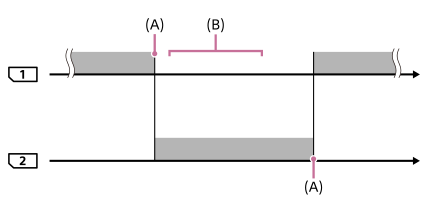
 : Gravar imagens
: Gravar imagens
(A): Já não é possível gravar no cartão de memória (devido a falta de capacidade, etc.).
(B): O cartão de memória é substituído por um gravável.
Quando gravar a mesma imagem simultaneamente em dois cartões de memória:
- Gravar imagens fixas com [Modo de Gravação] definido para [Grav. Simult.(
 )]
)] - Gravar filmes com [Modo de Gravação] definido para [Grav. Simult. (
 )]
)] - Gravar imagens fixas ou filmes com [Modo de Gravação] definido para [Grv. Sim.(
 /
/ )]
)]
A câmara para a gravação simultânea quando um dos cartões de memória ficar cheio. Quando remover o cartão de memória que ficou cheio, a câmara inicia a gravação no outro cartão de memória.
Quando substitui o cartão de memória que ficou cheio por um cartão de memória gravável, a câmara volta a iniciar a gravação simultânea com a definição selecionada.
Exemplo: Quando [Prior. suporte grav.] está definido para [Ranhura 1]
([Modo de Gravação]: [Grv. Sim.( /
/ )])
)])
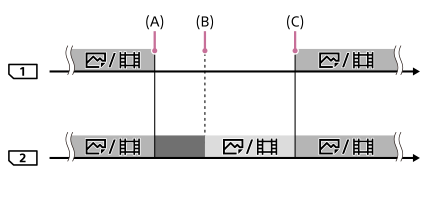
 : A gravação simultânea está disponível.
: A gravação simultânea está disponível.
 : A gravação está desativada.
: A gravação está desativada.
 : A mesma imagem não pode ser gravada simultaneamente.
: A mesma imagem não pode ser gravada simultaneamente.
(A): Já não é possível gravar no cartão de memória (devido a falta de capacidade, etc.).
(B): O cartão de memória for retirado.
(C): Foi inserido um cartão de memória gravável.
- As imagens que não são gravadas simultaneamente (por exemplo: imagens fixas durante [Grav. Simult. (
 )]) continuam a ser gravadas no outro cartão de memória quando o cartão de memória em utilização fica cheio.
)]) continuam a ser gravadas no outro cartão de memória quando o cartão de memória em utilização fica cheio. - Quando o cartão de memória em utilização fica cheio enquanto grava um filme, o filme continua a ser gravado no outro cartão de memória até terminar a gravação em curso.
Quando gravar imagens separadamente para dois cartões de memória nos formatos RAW e JPEG:
- Quando [Modo de Gravação] está definido para [Sep.(RAW/JPEG)] ou [Sep.(JPEG/RAW)], e [
 Formato ficheiro] está definido para [RAW & JPEG]
Formato ficheiro] está definido para [RAW & JPEG]
A câmara para a gravação quando um dos cartões de memória fica cheio. Quando remover o cartão de memória que ficou cheio, a câmara inicia a gravação nos formatos RAW e JPEG no outro cartão de memória.
Quando substitui o cartão de memória que ficou cheio por um cartão de memória gravável, a câmara inicia novamente a gravação dos dois tipos de imagens separadamente com a definição selecionada.
Exemplo: Quando [Prior. suporte grav.] está definido para [Ranhura 1]
([Modo de Gravação]: [Sep.(RAW/JPEG)])
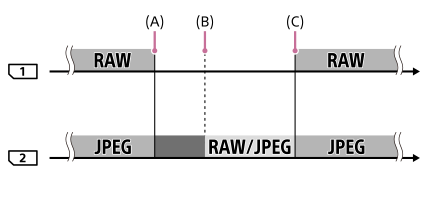
 : As imagens são ordenadas pelo formato de ficheiro.
: As imagens são ordenadas pelo formato de ficheiro.
 : Gravar imagens fixas está desativado (os filmes podem ser gravados).
: Gravar imagens fixas está desativado (os filmes podem ser gravados).
 : As imagens não podem ser ordenadas.
: As imagens não podem ser ordenadas.
(A): Já não é possível gravar no cartão de memória (devido a falta de capacidade, etc.).
(B): O cartão de memória for retirado.
(C): Foi inserido um cartão de memória gravável.
- Quando o cartão de memória em utilização fica cheio durante a gravação de filmes, a câmara inicia a gravação no outro cartão de memória.
Quando gravar imagens fixas e filmes separadamente em dois cartões de memória:
- Quando [Modo de Gravação] estiver definido para [Sep.(
 /
/ )]
)]
Quando um dos cartões de memória ficar cheio, as imagens fixas e filmes são gravados para o outro cartão de memória.
Quando substitui o cartão de memória que ficou cheio por um cartão de memória gravável, a câmara inicia novamente a gravação dos dois tipos de imagens separadamente com a definição selecionada.
Exemplo: Quando [Prior. suporte grav.] está definido para [Ranhura 1]
([Modo de Gravação]: [Sep.( /
/ )])
)])
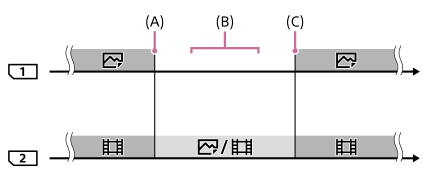
 : As imagens são ordenadas pelo tipo de imagem.
: As imagens são ordenadas pelo tipo de imagem.
 : As imagens não podem ser ordenadas.
: As imagens não podem ser ordenadas.
(A): Já não é possível gravar no cartão de memória (devido a falta de capacidade, etc.).
(B): O cartão de memória for retirado.
(C): Foi inserido um cartão de memória gravável.
Sugestão
- As imagens são gravadas no cartão de memória na ranhura apresentada no monitor com um símbolo de seta. Depois de a câmara mudar a ranhura usando [Mud. auto. suporte], substitua o cartão de memória na ranhura anterior por um cartão de memória gravável.
- Se [Modo de Gravação] estiver definido para [Normal], a definição para [Prior. suporte grav.] comutarão automaticamente quando comutar as ranhuras. Se quiser gravar na ranhura em utilização antes de comutar, selecione novamente a ranhura desejada utilizando [Prior. suporte grav.].
- Se pretender gravar continuamente com as definições selecionadas com [Modo de Gravação] e [Prior. suporte grav.], defina [Mud. auto. suporte] para [Desligado].
[525] Lista de itens do MENUConfiguraçãoSelec.pasta GRAV
Se [Nome da pasta] em [ Def. fich./pasta] estiver definido para [Form standard] e houver 2 pastas ou mais, pode selecionar a pasta no cartão de memória para a qual as imagens devem ser gravadas.
Def. fich./pasta] estiver definido para [Form standard] e houver 2 pastas ou mais, pode selecionar a pasta no cartão de memória para a qual as imagens devem ser gravadas.
- MENU→
 (Configuração)→[Selec.pasta GRAV]→pasta desejada.
(Configuração)→[Selec.pasta GRAV]→pasta desejada.
Nota
- Não pode selecionar a pasta quando [Nome da pasta] em [
 Def. fich./pasta] estiver definido para [Formato data].
Def. fich./pasta] estiver definido para [Formato data]. - Se [Modo de Gravação] em [Def. suporte grav.] estiver definido sem ser para [Normal], pode apenas selecionar a pasta comum em ambos os cartões de memória. Se não houver pasta comum, pode criar uma usando [Nova pasta].
[526] Lista de itens do MENUConfiguraçãoNova pasta
Cria uma nova pasta no cartão de memória para gravar imagens fixas. Cria-se uma nova pasta com um número de pasta superior ao número maior da pasta utilizada presentemente. As imagens são gravadas na pasta recentemente criada.
- MENU→
 (Configuração)→[Nova pasta].
(Configuração)→[Nova pasta].
Nota
- Quando insere neste produto um cartão de memória que foi usado com outro equipamento e fotografa imagens, pode ser criada automaticamente uma nova pasta.
- Podem guardar-se numa pasta até 4.000 imagens no total. Quando se exceder a capacidade da pasta, pode ser criada automaticamente uma nova pasta.
- Se [Modo de Gravação] em [Def. suporte grav.] estiver definido sem ser para [Normal], é criada uma nova pasta com um número de pasta superior ao número maior da pasta utilizada presentemente em ambos os cartões de memória inseridos nas ranhuras dos cartões de memória.
- Se [Modo de Gravação] em [Def. suporte grav.] estiver definido sem ser para [Normal] e uma imagem for fotografada, pode ser criada automaticamente uma nova pasta.
[527] Lista de itens do MENUConfiguraçãoDef. fich./pasta (imagem fixa)
Define nomes de ficheiro para imagens fixas a serem gravadas e especifica as pastas para guardar as imagens fixas gravadas.
- MENU →
 (Configuração) → [
(Configuração) → [ Def. fich./pasta] → definição desejada.
Def. fich./pasta] → definição desejada.
Detalhes do item do Menu
- N.º ficheiro:
- Pode definir a forma de atribuição de números de ficheiros a imagens fixas.
- [Série]: não repõe números de ficheiro para cada pasta.
- [Repor]: repõe números de ficheiro para cada pasta.
- Repos. forç. n.º fich.:
- Reinicia o número de ficheiro de imagem fixa e cria uma nova pasta.
- Definir nome ficheiro:
- Pode especificar os três primeiros carateres do nome do ficheiro.
- Nome da pasta:
- Pode definir a forma como os nomes das pastas são atribuídos.
- [Form standard]: as pastas são nomeadas como “número da pasta + MSDCF”.
Exemplo: 100MSDCF - [Formato data]: as pastas são nomeadas como “número da pasta + Y (o último dígito do ano)/MM/DD”.
Exemplo: 10090405 (Número da pasta: 100, data: 04/05/2019)
Sugestão
- As definições para [N.º ficheiro] e [Definir nome ficheiro] serão aplicadas a ambas as ranhuras 1 e 2.
- Quando [N.º ficheiro] estiver definido para [Série], os números de ficheiros serão atribuídos sequencialmente pelos cartões de memória nas ranhuras mesmo se alterar a definição [Prior. suporte grav.].
Nota
- Só podem ser usadas letras maiúsculas, números e caráter de sublinhado para [Definir nome ficheiro]. O caráter de sublinhado (_) não pode ser utilizado como primeiro caráter.
- Os três carateres especificados usando [Definir nome ficheiro]são apenas aplicados a ficheiros gravados após a definição ser feita.
[528] Lista de itens do MENUConfiguraçãoDefinições fich. (filme)
Configure as definições para os nomes de ficheiros de filmes gravados.
- MENU →
 (Configuração) → [
(Configuração) → [ Definições fich.] → definição desejada.
Definições fich.] → definição desejada.
Detalhes do item do Menu
- N.º ficheiro:
- Pode definir como atribuir números de ficheiro a filmes.
- [Série]: não repõe números de ficheiro mesmo que o cartão de memória tenha sido alterado.
- [Repor]: repõe o número do ficheiro quando o cartão de memória for alterado.
- Rep. contador séries:
- Repõe o contador de séries usado quando [N.º ficheiro] estiver definido para [Série].
- Formato nome fich.:
- Pode definir o formato para nomes de ficheiros de filme.
- [Normal]: o nome do ficheiro do filme gravado começa por “C”. Exemplo: C0001
- [Título]: o nome do ficheiro do filme gravado torna-se “Título + Número de ficheiro”.
[Data + Título]: o nome do ficheiro do filme gravado torna-se “Data + título+ número de ficheiro.”
[Título + Data]: o nome do ficheiro do filme gravado torna-se “título + data + número de ficheiro”. - Definições do título:
- Pode definir o título quando [Formato nome fich.] estiver definido para [Título], [Data + Título], ou [Título + Data].
Sugestão
- As definições para [N.º ficheiro] e [Formato nome fich.] serão aplicadas a ambas as ranhuras 1 e 2.
- Quando [N.º ficheiro] estiver definido para [Série], os números de ficheiros serão atribuídos sequencialmente pelos cartões de memória nas ranhuras mesmo se alterar a definição [Prior. suporte grav.].
Nota
- Apenas podem ser introduzidos carateres alfanuméricos e símbolos para [Definições do título]. Podem introduzir-se até 37 carateres.
- Os títulos especificados usando [Definições do título] só são aplicados a filmes gravados depois de ser feita a definição.
- [
 Definições fich.] não se aplica a filmes AVCHD.
Definições fich.] não se aplica a filmes AVCHD. - Não pode definir como os nomes das pastas são atribuídos para filmes.
- Se estiver a utilizar um cartão de memória SDHC, [Formato nome fich.] está bloqueado para [Normal].
- Se existirem números não utilizados devido a eliminação de ficheiros, etc., estes números serão reutilizados quando o número de ficheiro de filme atingir “9999”.
[529] Lista de itens do MENUConfiguraçãoRecuperar imag.DB
Se os ficheiros de imagem forem processados num computador, podem ocorrer problemas no ficheiro da base de dados de imagens. Nesses casos, as imagens no cartão de memória não serão reproduzidas neste produto. Se estes problemas acontecerem, repare o ficheiro usando [Recuperar imag.DB].
- MENU →
 (Configuração) → [Recuperar imag.DB] → ranhura do cartão de memória desejado → [Confirmar].
(Configuração) → [Recuperar imag.DB] → ranhura do cartão de memória desejado → [Confirmar].
Nota
- Se a bateria estiver bastante descarregada, os ficheiros da base de dados de imagens não podem ser reparados. Use uma bateria com carga suficiente.
- As imagens gravadas no cartão de memória não são apagadas por [Recuperar imag.DB].
[530] Lista de itens do MENUConfiguraçãoMostr. Info. Suporte
Mostra o tempo de gravação de filmes para o cartão de memória inserido. Mostra também o número de imagens fixas que podem ser gravadas para o cartão de memória inserido.
- MENU →
 (Configuração) → [Mostr. Info. Suporte] → ranhura do cartão de memória desejado.
(Configuração) → [Mostr. Info. Suporte] → ranhura do cartão de memória desejado.
[531] Lista de itens do MENUConfiguraçãoVersão
Mostra a versão do software deste produto. Verifique a versão quando forem lançadas atualizações de software para este produto, etc.
Mostra também a versão da objetiva se estiver colocada uma objetiva compatível com as atualizações do firmware.
A versão do Adaptador de montagem é mostrada na área da objetiva se estiver colocado um Adaptador de montagem compatível com atualizações do firmware.
- MENU →
 (Configuração) → [Versão].
(Configuração) → [Versão].
Nota
- A atualização pode ser executada apenas quando o nível da bateria estiver
 (3 traços de bateria restante) ou mais. Use uma bateria com carga suficiente.
(3 traços de bateria restante) ou mais. Use uma bateria com carga suficiente.
[532] Lista de itens do MENUConfiguraçãoGuardar/Carr. def.
Pode guardar/carregar definições da câmara para/de um cartão de memória. Pode também carregar as definições de outra câmara do mesmo modelo.
- MENU →
 (Configuração) → [Guardar/Carr. def.] → item desejado.
(Configuração) → [Guardar/Carr. def.] → item desejado.
Detalhes do item do Menu
- Guardar:
- Guarda as definições atuais desta câmara para um cartão de memória.
- Carregar:
- Carrega as definições de um cartão de memória para esta câmara.
- Apagar:
- Apaga as definições guardadas num cartão de memória.
Definições que não podem ser guardadas
Os seguintes parâmetros de regulação não podem ser guardados usando a função [Guardar/Carr. def.]. (Itens do menu sem parâmetros de regulação, tais como, [Ampliador focagem], não são listados.)
 Definições da Câmara1
Definições da Câmara1- Ajus. Micro AF
- Equil brancos: Personalizado 1/Personalizado 2/Personalizado 3
- Registo Caras
-
 Definições da Câmara2
Definições da Câmara2 - Zoom
-
 Rede
Rede - Função Transfer FTP *
- Definições Wi-Fi
- Defin LAN com fios
- Edit. Nome Disposit.
- Imp Certificado Raiz
- Segurança (IPsec)
* Pode guardar ou carregar as definições em [Função Transfer FTP] selecionando MENU →
 (Rede) → [Função Transfer FTP] → [Guard./Car. def. FTP]. Para mais detalhes, consulte o “FTP Help Guide.”
(Rede) → [Função Transfer FTP] → [Guard./Car. def. FTP]. Para mais detalhes, consulte o “FTP Help Guide.”
https://rd1.sony.net/help/di/ftp/h_zz/ -
 Reprodução
Reprodução - Modo de Visualiz.
-
 Configuração
Configuração  Idioma
Idioma- Conf Data/Hora
- Definição de Área
- Informações IPTC
- Info. copyright
Nota
- Pode guardar até 10 definições por cartão de memória. Quando já tiverem sido guardadas 10 definições, não pode executar [Guardar novo]. Elimine as definições existentes usando [Apagar], ou substitua-as.
- Apenas a ranhura 1 é usada para guardar ou carregar dados. Não pode mudar a ranhura de destino de guardar/carregar.
- Não pode carregar as definições de uma câmara de um modelo diferente.
- Pode utilizar esta função para guardar as definições registadas em [

 /
/ Memória]. No entanto, [Guardar/Carr. def.] não está disponível quando o seletor de modo está definido para 1/2/3 (Rechamar memória). Defina o seletor de modo para uma posição diferente de 1/2/3 antes de utilizar esta função.
Memória]. No entanto, [Guardar/Carr. def.] não está disponível quando o seletor de modo está definido para 1/2/3 (Rechamar memória). Defina o seletor de modo para uma posição diferente de 1/2/3 antes de utilizar esta função.
[533] Lista de itens do MENUConfiguraçãoRepor Definições
Repõe o produto para as predefinições. Mesmo se executar [Repor Definições], as imagens gravadas são retidas.
- MENU →
 (Configuração) → [Repor Definições] → definição desejada.
(Configuração) → [Repor Definições] → definição desejada.
Detalhes do item do Menu
- Repor Definiç. da Câmara:
- Inicializa as principais definições de fotografia para as predefinições.
- Inicializar:
- Inicializa todas as definições para as predefinições.
Nota
- Certifique-se de que não ejeta a bateria enquanto reinicializa.
- O valor definido com [Ajus. Micro AF] não será reposto mesmo quando [Repor Definiç. da Câmara] ou [Inicializar] for executado.
[534] Lista de itens do MENUMeu menuAdicionar item
Pode registar os itens desejados do menu para  (Meu menu) em MENU.
(Meu menu) em MENU.
- MENU →
 (Meu menu) → [Adicionar item].
(Meu menu) → [Adicionar item]. - Selecione um item que quer adicionar a
 (Meu menu) usando os lados superior/inferior/esquerdo/direito do seletor de controlo.
(Meu menu) usando os lados superior/inferior/esquerdo/direito do seletor de controlo. - Selecione um destino usando os lados superior/inferior/esquerdo/direito do seletor de controlo.
Sugestão
- Pode adicionar até 30 itens a
 (Meu menu).
(Meu menu).
Nota
- Não pode adicionar os seguintes itens a
 (Meu menu).
(Meu menu).- Qualquer item em MENU →
 (Reprodução)
(Reprodução) - [Visualizar na TV]
- Qualquer item em MENU →
[535] Lista de itens do MENUMeu menuOrdenar item
Pode reordenar os itens do menu adicionados a  (Meu menu) em MENU.
(Meu menu) em MENU.
- MENU →
 (Meu menu) → [Ordenar item].
(Meu menu) → [Ordenar item]. - Selecione um item que quer deslocar usando os lados superior/inferior/esquerdo/direito do seletor de controlo.
- Selecione um destino usando os lados superior/inferior/esquerdo/direito do seletor de controlo.
[536] Lista de itens do MENUMeu menuEliminar item
Pode apagar itens do menu adicionados a (Meu menu) do MENU.
(Meu menu) do MENU.
- MENU →
 (Meu menu) → [Eliminar item].
(Meu menu) → [Eliminar item]. - Selecione um item que quer apagar usando os lados superior/inferior/esquerdo/direito do seletor de controlo, e depois carregue no centro para apagar o item selecionado.
Sugestão
- Para apagar todos os itens numa página, selecione MENU →
 (Meu menu) → [Eliminar página].
(Meu menu) → [Eliminar página]. - Pode apagar todos os itens adicionados a
 (Meu menu) selecionando MENU →
(Meu menu) selecionando MENU →  (Meu menu) → [Eliminar tudo].
(Meu menu) → [Eliminar tudo].
[537] Lista de itens do MENUMeu menuEliminar página
Pode apagar todos os itens do menu adicionados a uma página em  (Meu menu) em MENU.
(Meu menu) em MENU.
- MENU →
 (Meu menu) → [Eliminar página].
(Meu menu) → [Eliminar página]. - Selecione uma página que quer apagar usando os lados esquerdo/direito do seletor de controlo, e depois carregue no centro do seletor de controlo para apagar os itens.
[538] Lista de itens do MENUMeu menuEliminar tudo
Pode apagar todos os itens do menu adicionados a  (Meu menu) em MENU.
(Meu menu) em MENU.
- MENU →
 (Meu menu) → [Eliminar tudo].
(Meu menu) → [Eliminar tudo]. - Selecione [OK].
[539] Lista de itens do MENUMeu menuApres. de Meu menu
Pode definir o Meu menu para aparecer primeiro quando carrega no botão MENU.
- MENU →
 (Meu menu) → [Apres. de Meu menu] → definição desejada.
(Meu menu) → [Apres. de Meu menu] → definição desejada.
Detalhes do item do Menu
- Lig.:
- Meu menu aparece primeiro quando carrega no botão MENU.
- Desligado:
- Aparece o menu visualizado mais recentemente quando carrega no botão MENU.
[540] Precauções/Este produtoPrecauções
Consulte também “Notas sobre a utilização da sua câmara” no Manual de instruções (fornecido) deste produto.
Sobre as especificações de dados descritas neste manual
- Os dados sobre o desempenho e as especificações neste manual baseiam-se na temperatura ambiente normal de 25º C, exceto quando indicado o contrário.
- Quanto à bateria, os dados baseiam-se numa bateria que estava totalmente carregada até a luz de carregamento apagar.
Sobre as temperaturas operacionais
- Não se recomenda a fotografia em locais extremamente frios ou quentes que excedam esta variação.
- Em temperaturas ambientes altas, a temperatura da câmara sobe rapidamente.
- Quando a temperatura da câmara sobe, a qualidade da imagem pode deteriorar-se. Recomenda-se que aguarde até a temperatura da câmara baixar antes de continuar a fotografar.
- Dependendo da temperatura da câmara e da bateria, a câmara poderá deixar de conseguir gravar filmes ou poderá desligar-se automaticamente para proteção. Será apresentada uma mensagem no ecrã antes de a câmara se desligar ou de deixar de conseguir gravar filmes. Neste caso, deixe a alimentação desligada e espere que a temperatura da câmara e da bateria baixe. Se ligar a alimentação sem deixar a câmara e a bateria arrefecerem suficientemente, a alimentação pode voltar a desligar ou pode continuar a não conseguir gravar filmes.
Notas sobre a gravação durante períodos de tempo longos ou gravação de filmes em 4K
Especialmente, durante a gravação de filmes em 4K, o tempo de gravação pode ser mais curto com condições de temperaturas baixas. Aqueça a bateria ou substitua-a por uma bateria nova.
Notas sobre a reprodução de filmes noutros dispositivos
Filmes XAVC S podem ser reproduzidos apenas em dispositivos que suportam XAVC S.
Notas sobre a gravação/reprodução
- Antes de começar a gravar, realize uma gravação de teste para se certificar de que a câmara está a funcionar corretamente.
- A reprodução de imagens gravadas com o seu produto em outro equipamento e a reprodução de imagens gravadas ou editadas com outro equipamento no seu produto não está garantida.
- A Sony não oferece garantias no caso de falha de gravação, ou perda ou danos nas imagens gravadas ou nos dados de áudio, devidos a mau funcionamento da câmara ou do suporte de gravação, etc. Recomendamos que realize uma cópia de segurança dos dados importantes.
- Depois de formatar o cartão de memória, todos os dados gravados no mesmo serão eliminados e não poderão ser recuperados. Antes de formatar, copie os dados para um computador ou outro dispositivo.
Cópia de segurança dos cartões de memória
Os dados podem ficar danificados nos seguintes casos. Certifique-se de que faz cópias de segurança dos dados para proteção.
- Quando o cartão de memória for retirado, o cabo USB for desligado ou o produto desligado a meio de uma operação de leitura ou gravação.
- Quando o cartão de memória for utilizado em locais sujeitos a eletricidade estática ou ruído elétrico.
Erro do ficheiro da base de dados
- Se inserir no produto um cartão de memória que não contenha um ficheiro da base de dados de imagens e ligar a alimentação, o produto cria automaticamente um ficheiro da base de dados de imagens usando alguma da capacidade do cartão de memória. O processo pode demorar muito tempo e não pode operar o produto até o processo estar concluído.
- Se ocorrer um erro do ficheiro da base de dados, exporte todas as imagens para o seu computador usando PlayMemories Home, e depois formate o cartão de memória usando este produto.
Não utilize/guarde o produto nos seguintes lugares
- Num local extremamente quente, frio ou húmido
Em locais como por exemplo num automóvel estacionado ao sol, o corpo da câmara pode ficar deformado e isso pode causar um mau funcionamento. - Guardar sob a luz solar direta ou perto de um aquecedor
O corpo da câmara pode ficar sem cor ou deformado e isso pode causar um mau funcionamento. - Em local sujeito a vibração oscilante
Pode provocar avarias e uma incapacidade de registar dados. Além disso, o suporte de gravação pode ficar inutilizado e os dados gravados podem ficar corrompidos. - Perto de um local com forte magnetismo
- Em locais com areia ou poeira
Tenha cuidado para não deixar areia ou pó entrar no produto. Isso pode causar mau funcionamento do produto e em alguns casos este mau funcionamento não poderá ser reparado. - Em lugares com humidade elevada
Isto pode fazer com que a objetiva fique bolorenta. - Em áreas onde sejam emitidas fortes ondas de rádio ou radiação.
A gravação e reprodução podem não funcionar corretamente.
Sobre a condensação de humidade
- Se o produto for deslocado diretamente de um local frio para um local quente, pode ocorrer condensação de humidade no interior ou exterior do produto. Esta condensação de humidade pode causar um mau funcionamento do produto.
- Para evitar a condensação de humidade quando leva o produto diretamente de um local frio para um quente, primeiro coloque-o num saco de plástico e sele-o para evitar a entrada de ar. Espere cerca de uma hora até a temperatura do produto ter atingido a temperatura ambiente.
- Se ocorrer condensação de humidade, desligue o produto e espere cerca de uma hora para a humidade se evaporar. Note que se tentar fotografar com humidade dentro da objetiva, não será capaz de gravar imagens nítidas.
Precaução sobre o transporte
- Não segure, não deixe bater em lado nenhum nem aplique força excessiva nas seguintes peças, se a câmara estiver equipada com as mesmas:
- A peça da objetiva
- A peça do monitor móvel
- A peça do flash móvel
- A peça do visor móvel
- Não transporte a câmara com o tripé colocado. Isso pode fazer com que o orifício do encaixe do tripé se parta.
- Não se sente numa cadeira ou outro local com a câmara no bolso traseiro das suas calças ou saia, porque isso pode provocar maus funcionamentos ou danificar a câmara.
Notas sobre como manusear o produto
- Antes de ligar o cabo ao terminal, certifique-se de que verifica a orientação do terminal. Depois, insira o cabo a direito. Não insira nem retire o cabo com força. Isso pode fazer com que a peça do terminal se parta.
- A câmara utiliza partes magnéticas incluindo ímanes. Não aproxime da câmara objetos afetados por magnetismo, incluindo cartões de crédito e disquetes.
- A imagem gravada pode ser diferente da que monitorizou antes de gravar.
Sobre o armazenamento
- Para câmaras com objetivas integradas
Coloque sempre a tampa da objetiva quando não estiver a utilizar a câmara. (apenas para modelos fornecidos com uma tampa da objetiva) - Para câmaras com objetivas intercambiáveis
Coloque sempre a tampa frontal da objetiva ou tampa do corpo da câmara quando não estiver a utilizar a câmara. Para evitar que entrem na câmara pó ou detritos, retire o pó da tampa do corpo da câmara antes de a colocar na câmara. - Se a câmara estiver suja após a utilização, limpe-a. Água, areia, poeira, sal, etc. deixados na câmara podem provocar uma avaria.
Notas sobre a utilização de objetivas
- Quando usar uma objetiva com zoom motorizado, tenha cuidado para que a objetiva não apanhe os seus dedos ou quaisquer outros objetos. (Apenas para modelos com uma funcionalidades de zoom motorizado ou câmaras com objetivas intercambiáveis)
- Se tiver de colocar a câmara sob uma fonte de luz, como a luz do sol, fixe a tampa da objetiva à câmara. (apenas para modelos fornecidos com uma tampa da objetiva ou câmaras com objetivas intercambiáveis)
- Quando fotografar em contraluz, mantenha o sol suficientemente afastado do ângulo de visão. Caso contrário, a luz do sol pode entrar na focagem dentro da câmara e provocar fumo ou incêndio. Mesmo que o sol esteja ligeiramente afastado do ângulo de visão, pode ainda assim provocar fumo ou incêndio.
- Não exponha a objetiva diretamente a feixes de luz, como por exemplo raios laser. Isso pode danificar o sensor de imagem e causar mau funcionamento da câmara.
- Se o motivo estiver muito próximo, a imagem pode mostrar alguma poeira ou dedadas na objetiva. Limpe a objetiva com um pano macio, etc.
Notas sobre o flash (apenas para modelos com flash)
- Mantenha os dedos afastados do flash. A peça emissora de luz pode ficar quente.
- Retire a sujidade da superfície do flash. A sujidade na superfície do flash pode emitir fumo ou queimar devido ao calor gerado pela emissão de luz. Se houver sujidade/poeira, limpe-a com um pano suave.
- Restaure o flash para a posição original depois de o utilizar. Certifique-se de que a parte do flash não sobressai para cima. (Apenas para modelos com um flash móvel)
Notas sobre a sapata multi-interface (apenas para modelos com uma sapata multi-interface)
- Quando colocar ou retirar acessórios como um flash externo à sapata multi-interface, desligue primeiro a energia. Quando colocar o acessório, confirme que está firmemente preso na câmara.
- Não utilize a sapata multi-interface com um flash disponível comercialmente que aplica tensões de 250 V ou mais ou tem a polaridade inversa da câmara. Isso pode provocar uma avaria.
Notas sobre o visor e o flash (apenas para modelos um visor ou um flash)
- Certifique-se que os seus dedos não estão à frente quando empurrar o visor ou o flash para baixo. (Apenas para modelos com um visor ou um flash móvel)
- Se entrar água, pó ou areia no visor ou na unidade do flash, isso pode provocar um mau funcionamento. (Apenas para modelos com um visor ou um flash móvel)
Notas sobre o visor (apenas para modelos com visor)
- Quando fotografar com o visor, pode sentir sintomas como fadiga ocular, cansaço, enjoos ou náuseas. Recomendamos que faça pausas em intervalos regulares quando fotografar com o visor.
Caso se sinta desconfortável, evite utilizar o visor até o seu estado recuperar, e consulte um médico se necessário. - Não empurre o visor com força para baixo quando a ocular estiver puxada para fora. Isso pode provocar uma avaria. (Apenas para modelos com um visor móvel e uma ocular que possa ser puxada para fora)
- Se inclinar a câmara enquanto olha para o visor ou se mover os olhos em volta, a imagem no visor pode ficar distorcida ou a cor da imagem pode mudar. Isto é característico das objetivas ou do dispositivo de visualização e não constitui uma avaria. Quando fotografar uma imagem, recomendamos que olhe para a área central do visor.
- A imagem pode estar ligeiramente distorcida junto dos cantos do visor. Não se trata de um mau funcionamento. Quando pretender ver a composição completa com todos os detalhes, também pode utilizar o monitor.
- Se usar a câmara num local frio, a imagem pode ter uma aparência de rasto. Não se trata de um mau funcionamento.
Notas sobre o monitor
- Não faça pressão sobre o monitor. O monitor pode ficar sem cor e isso pode causar mau funcionamento.
- Se o monitor tiver gotas de água ou outros líquidos no interior, limpe-o com um pano macio. Se o monitor ficar molhado, a superfície do monitor pode mudar ou deteriorar-se. Isso pode provocar uma avaria.
- Se usar a câmara num local frio, a imagem pode ter uma aparência de rasto. Não se trata de um mau funcionamento.
Sobre a compatibilidade dos dados da imagem
Este produto está conforme a norma universal DCF (Design rule for Camera File system) criada pela JEITA (Japan Electronics and Information Technology Industries Association).
Serviços e software fornecidos por outras empresas
Os serviços de rede, conteúdos e [sistema operativo e] software deste produto podem estar sujeitos a termos e condições individuais e ser alterados, interrompidos ou suspensos a qualquer momento e podem exigir o pagamento de taxas, informação de registo e de cartão de crédito.
Notas sobre a ligação à Internet
Ligue a câmara à rede através de um router, ou ligue a uma porta LAN com a mesma função. Se ligar usando um método diferente, podem ocorrer problemas de segurança.
Notas sobre segurança
- A SONY NÃO SE RESPONSABILIZA POR DANOS DE QUALQUER TIPO RESULTANTES DE FALHA AO IMPLEMENTAR AS MEDIDAS DE SEGURANÇA ADEQUADAS NOS DISPOSITIVOS DE TRANSMISSÃO, FUGAS DE DADOS INEVITÁVEIS PROVOCADAS POR ESPECIFICAÇÕES DE TRANSMISSÃO OU OUTROS PROBLEMAS DE SEGURANÇA.
- Dependendo do ambiente de utilização, os terceiros não autorizados na rede podem conseguir aceder ao produto. Quando ligar a câmara a uma rede, certifique-se de que confirma que a rede está protegida e em segurança.
- Sem que dê conta, o conteúdo das comunicações pode ser intercetado por terceiros não autorizados que se encontrem na proximidade dos sinais. Quando utilizar a comunicação LAN sem fios, implemente medidas de segurança adequadas para proteger o conteúdo das comunicações.
Notas sobre o funcionamento do FTP
Uma vez que os conteúdos, nomes de utilizador e palavras-passe não estão encriptados quando se utiliza o FTP normal, utilize o FTPS, se estiver disponível.
[541] Precauções/Este produtoSobre a limpeza
Limpeza da objetiva
- Não utilize uma solução de limpeza contendo solventes orgânicos, como diluente, ou benzina.
- Quando limpar a superfície da objetiva, retire o pó com um soprador disponível comercialmente. Caso o pó adira à superfície, limpe-o com um pano macio ou lenço de papel ligeiramente humedecido com solução de limpeza para objetivas. Limpe num padrão em espiral a partir do centro para fora. Não pulverize solução de limpeza para objetivas diretamente na superfície da objetiva.
Limpar o corpo da câmara
Não toque nas partes do produto no interior da montagem da objetiva, como por exemplo no contacto do sinal da objetiva. Para limpar o interior da montagem da objetiva, utilize um soprador disponível comercialmente* para soprar qualquer pó.
*Não utilize um soprador tipo spray porque ao fazê-lo pode causar um mau funcionamento.
Limpeza da superfície do produto
Limpe a superfície do produto com um pano macio ligeiramente humedecido com água, depois passe um pano seco pela superfície. Para evitar danos ao acabamento ou à caixa:
- Não exponha o produto a substâncias químicas como por exemplo diluente, benzina, álcool, panos descartáveis, repelente de insetos, protetor solar ou inseticida.
- Não toque no produto com qualquer dos produtos acima na sua mão.
- Não deixe o produto em contacto com borracha ou vinil durante um longo período de tempo.
Limpar o monitor
- Se limpar o monitor firmemente usando um lenço de papel, etc., o revestimento pode ficar riscado.
- Se o monitor ficar sujo com dedadas ou pó, retire com cuidado o pó da superfície e depois limpe o monitor usando um pano macio, etc.
[542] Precauções/Este produtoLimpeza do sensor de imagem
Se entrar na câmara pó ou detritos e estes aderirem à superfície do sensor de imagem (a parte que converte a luz num sinal elétrico), podem aparecer como pontos escuros na imagem, dependendo do ambiente de fotografia. Se isto acontecer, siga os passos abaixo para limpar o sensor de imagem.
- Confirme que a bateria foi carregada o suficiente.
- MENU →
 (Configuração) → [Função anti-pó] → [Modo limpeza] → [Confirmar].O sensor de imagem vibra um pouco para sacudir o pó.
(Configuração) → [Função anti-pó] → [Modo limpeza] → [Confirmar].O sensor de imagem vibra um pouco para sacudir o pó. - Desmonte a objetiva.
- Utilize o soprador para limpar a superfície do sensor de imagem e a área envolvente.

- Desligue a câmara.
- Coloque a objetiva.
Sugestão
- Para saber como verificar a quantidade de pó no sensor de imagem e para mais detalhes sobre os métodos de limpeza, consulte o seguinte URL.
https://support.d-imaging.sony.co.jp/www/support/ilc/sensor/index.php
Nota
- Ao executar o modo de limpeza, prenda ou retire a objetiva com a câmara ligada.
- Não desligue a câmara durante a limpeza.
- Limpe rapidamente o sensor de imagem.
- Um soprador não é fornecido com este produto. Utilize um soprador disponível comercialmente.
-
Certifique-se de que o nível de bateria restante é
 (3 traços de bateria restante) ou mais, antes de executar a limpeza.
(3 traços de bateria restante) ou mais, antes de executar a limpeza.
- Não use um soprador tipo spray porque pode espalhar gotículas de água no interior do corpo da câmara.
- Não coloque a ponta do soprador na cavidade para além da área de montagem da objetiva, para que a ponta do soprador não toque no sensor de imagem.
- Segure na câmara virada ligeiramente para baixo para que o pó caia.
- Não sujeite o produto a qualquer pancada durante a limpeza.
- Quando limpar o sensor de imagem com um soprador, não sopre com muita força. Se soprar com muita força no sensor, o interior do produto pode ficar danificado.
- Se permanecer pó mesmo depois de ter limpo o produto como descrito, consulte o serviço de assistência.
[543] Precauções/Este produtoNúmero de imagens graváveis
Quando introduz um cartão de memória na câmara e a liga, o número de imagens que pode ser gravado (caso continue a fotografar usando as atuais definições) é visualizado no ecrã.
Nota
- Quando “0” (o número de imagens graváveis) pisca a laranja, o cartão de memória está cheio. Substitua o cartão de memória por outro, ou apague imagens do atual cartão de memória.
- Quando “NO CARD” pisca a laranja, significa que não foi inserido um cartão de memória. Insira um cartão de memória.
O número de imagens que podem ser gravadas num cartão de memória
A tabela seguinte mostra o número aproximado de imagens que podem ser gravadas num cartão de memória formatado com esta câmara. Os valores são definidos usando cartões de memória standard da Sony para testar.
Os valores podem variar dependendo das condições de fotografia e do tipo de cartão de memória usado.
[ Tam. imag. JPEG]: [L: 24M]
Tam. imag. JPEG]: [L: 24M]
[ Rácio aspeto]: [3:2]*1
Rácio aspeto]: [3:2]*1
(Unidades: Imagens)
 Qualidade JPEG/ Qualidade JPEG/ Formato ficheiro Formato ficheiro |
8 GB | 32 GB | 64 GB | 256 GB |
|---|---|---|---|---|
| Standard | 1100 | 4550 | 9000 | 36000 |
| Fina | 780 | 3150 | 6300 | 25000 |
| Extra fina | 430 | 1700 | 3500 | 14000 |
| RAW & JPEG (RAW comprimido)*2 | 210 | 860 | 1700 | 6900 |
| RAW (RAW comprimido) | 295 | 1200 | 2400 | 9600 |
| RAW & JPEG (RAW descomprimido)*2 | 125 | 510 | 1000 | 4100 |
| RAW (RAW descomprimido) | 150 | 610 | 1200 | 4950 |
*1Quando [ Rácio aspeto] estiver definido para um valor diferente de [3:2], pode gravar mais imagens do que os números indicados na tabela acima. (exceto quando [RAW] estiver selecionado)
Rácio aspeto] estiver definido para um valor diferente de [3:2], pode gravar mais imagens do que os números indicados na tabela acima. (exceto quando [RAW] estiver selecionado)
*2 [ Qualidade JPEG] quando [RAW & JPEG] está selecionado: [Fina]
Qualidade JPEG] quando [RAW & JPEG] está selecionado: [Fina]
Nota
- Mesmo se o número de imagens graváveis for superior a 9.999 imagens, “9999” aparecerá.
- Os números apresentados referem-se à utilização de um cartão de memória Sony.
[544] Precauções/Este produtoTempos de gravação de filmes
A tabela abaixo mostra os tempos de gravação totais aproximados usando um cartão de memória formatado com esta câmara. Os valores podem variar dependendo das condições de fotografia e do tipo de cartão de memória usado.
Os tempos de gravação para quando [ Formato ficheiro] estiver definido para [XAVC S 4K] e [XAVC S HD] são tempos de gravação quando gravar com [
Formato ficheiro] estiver definido para [XAVC S 4K] e [XAVC S HD] são tempos de gravação quando gravar com [ Gravação proxy] definida para [Desligado].
Gravação proxy] definida para [Desligado].
(h (hora), min (minuto))
| 8 GB | 32 GB | 64 GB | 256 GB | |
|---|---|---|---|---|
| XAVC S 4K 30p 100M/25p 100M | 8 min | 35 min | 1 h 15 min | 5 h 5 min |
| XAVC S 4K 30p 60M/25p 60M | 10 min | 55 min | 2 h | 8 h 5 min |
| XAVC S 4K 24p 100M*/– | 8 min | 35 min | 1 h 15 min | 5 h 5 min |
| XAVC S 4K 24p 60M*/– | 10 min | 55 min | 2 h | 8 h 5 min |
| XAVC S HD 120p 100M/100p 100M | 8 min | 35 min | 1 h 15 min | 5 h 5 min |
| XAVC S HD 120p 60M/100p 60M | 10 min | 55 min | 2 h | 8 h 5 min |
| XAVC S HD 60p 50M/50p 50M | 15 min | 1 h 10 min | 2 h 25 min | 10 h |
| XAVC S HD 60p 25M/50p 25M | 30 min | 2 h 20 min | 4 h 45 min | 19 h 25 min |
| XAVC S HD 30p 50M/25p 50M | 15 min | 1 h 10 min | 2 h 25 min | 10 h |
| XAVC S HD 30p 16M/25p 16M | 50 min | 3 h 35 min | 7 h 20 min | 29 h 55 min |
| XAVC S HD 24p 50M*/– | 15 min | 1 h 10 min | 2 h 25 min | 10 h |
| AVCHD 60i 24M(FX)/50i 24M(FX) | 40 min | 2 h 55 min | 6 h | 24 h 15 min |
| AVCHD 60i 17M(FH)/50i 17M(FH) | 55 min | 4 h 5 min | 8 h 15 min | 33 h 15 min |
*Apenas quando [Seletor NTSC/PAL] estiver definido para NTSC.
- A duração de tempo disponível para gravação de filmes varia de acordo com o formato do ficheiro/definições de gravação para filmes, o cartão de memória, a temperatura ambiente, o ambiente da rede Wi-Fi, o estado da câmara antes de começar a gravar e o estado de carga da bateria.
O tempo máximo de gravação contínua para uma única sessão de gravação de filme é de aproximadamente 13 horas (um limite de especificação do produto).
Nota
- O tempo de gravação de filmes varia porque a câmara está equipada com VBR (Variable Bit-Rate (taxa de bits variável)), que ajusta automaticamente a qualidade da imagem dependendo da cena de filmagem. Quando grava um motivo em movimento rápido, a imagem é mais clara mas o tempo de gravação mais curto porque é necessária mais memória para gravação. O tempo de gravação varia também dependendo das condições de filmagem, do motivo ou das definições de qualidade/tamanho da imagem.
- Os tempos indicados são tempos de gravação usando um cartão de memória Sony.
Notas sobre a gravação contínua de filmes
- A gravação de filmes de alta qualidade e filmagem contínua de alta velocidade exigem grandes quantidades de potência. Por conseguinte, se continuar a filmar, a temperatura no interior da câmara subirá, especialmente a do sensor de imagem. Nesses casos, a câmara desliga automaticamente porque a superfície da câmara aquece até uma temperatura elevada ou a temperatura elevada afeta a qualidade das imagens ou o mecanismo interno da câmara.
-
A duração de tempo disponível para gravação contínua de filmes quando a câmara grava com as predefinições após a alimentação ter sido desligada durante algum tempo é a seguinte. Os valores indicam o tempo contínuo a partir do momento em que a câmara inicia a gravação até parar de gravar.
Temperatura ambiente: 20 °C
- Tempo de gravação contínua para filmes (HD): aprox. 60 minutos
- Tempo de gravação contínua para filmes (4K): aprox. 60 minutos
Temperatura ambiente: 30 °C
- Tempo de gravação contínua para filmes (HD): aprox. 60 minutos
- Tempo de gravação contínua para filmes (4K): aprox. 60 minutos
Temperatura ambiente: 40 °C
- Tempo de gravação contínua para filmes (HD): aprox. 60 minutos
- Tempo de gravação contínua para filmes (4K): aprox. 30 minutos
[Temp des. alim. auto]: [Normal]
HD: XAVC S HD (60p 50M/50p 50M, quando a câmara não estiver ligada através de Wi-Fi)
4K: XAVC S 4K (24p 60M/25p 60M, quando a câmara não estiver ligada através de Wi-Fi)
- A duração de tempo disponível para gravação de filmes varia com a temperatura, o formato de ficheiro/definição de gravação para filmes, ambiente de rede Wi-Fi, ou condição da câmara antes de iniciar a gravação. Se recompuser ou fotografar imagens frequentemente após a alimentação ser ligada, a temperatura no interior da câmara subirá e o tempo de gravação disponível será mais curto.
- Se aparecer o ícone
 , a temperatura da câmara subiu.
, a temperatura da câmara subiu. - Se a câmara parar a gravação do filme devido à alta temperatura, deixe-a algum tempo com a alimentação desligada. Inicie a gravação após a temperatura no interior da câmara descer completamente.
- Se observar os seguintes pontos, poderá gravar filmes durante períodos de tempo mais longos.
- Mantenha a câmara fora da luz direta do sol.
- Desligue a câmara quando não estiver a ser usada.
- Quando [
 Formato ficheiro] estiver definido para [AVCHD], o tamanho de ficheiro dos filmes é limitado a aprox. 2 GB. Se o tamanho de ficheiro de filme atingir aprox. 2 GB durante a gravação, será criado automaticamente um novo ficheiro de filme.
Formato ficheiro] estiver definido para [AVCHD], o tamanho de ficheiro dos filmes é limitado a aprox. 2 GB. Se o tamanho de ficheiro de filme atingir aprox. 2 GB durante a gravação, será criado automaticamente um novo ficheiro de filme.
[545] Precauções/Este produto Utilizar o carregador de baterias no estrangeiro
Pode utilizar o carregador de baterias (fornecido) em qualquer país ou região onde a fonte de alimentação esteja entre os 100 V e os 240 V CA e 50 Hz/60 Hz.
Dependendo do país/região, pode ser necessário um adaptador de ficha de conversão para ligar a uma tomada de parede. Consulte uma agência de viagens, etc. e prepare um antecipadamente.
Nota
- Não utilize um transformador eletrónico porque ao fazê-lo pode causar um mau funcionamento.
[546] Precauções/Este produtoFormato AVCHD
O formato AVCHD foi desenvolvido para câmaras de vídeo digitais de alta definição quando gravar um sinal HD (Alta Definição) usando tecnologia de codificação de alta eficiência de compressão. O formato MPEG-4 AVC/H.264 é utilizado para comprimir dados de vídeo, e o sistema Dolby Digital ou Linear PCM é utilizado para comprimir dados de áudio.
O formato MPEG-4 AVC/H.264 é capaz de comprimir imagens a uma eficiência mais elevada do que o formato convencional de compressão de imagens.
- Como o formato AVCHD utiliza tecnologia de codificação de compressão, a imagem pode ficar instável em cenas onde o ecrã, ângulo de visão ou brilho, etc. mudam drasticamente, mas não se trata de um mau funcionamento.
[547] Precauções/Este produtoLicença
Notas sobre a Licença
Este produto vem com software que é usado com base em contratos de licença com os proprietários desse software. Com base nos pedidos dos proprietários dos direitos de autor destas aplicações de software, temos uma obrigação de o informar do seguinte. As licenças (em inglês) estão gravadas na memória interna do seu produto. Estabeleça uma ligação de Armazenamento de Massa entre o produto e um computador para ler as licenças na pasta “PMHOME” - “LICENSE”.
ESTE PRODUTO ESTÁ LICENCIADO AO ABRIGO DA LICENÇA DO PORTFÓLIO DE PATENTES AVC PARA UTILIZAÇÃO PESSOAL DE UM CONSUMIDOR OU OUTRAS UTILIZAÇÕES PELAS QUAIS NÃO RECEBE REMUNERAÇÃO POR
(i) CODIFICAÇÃO DE VÍDEO EM CONFORMIDADE COM A NORMA AVC (“AVC VIDEO”)
E/OU
(ii) DESCODIFICAÇÃO DE VÍDEOS AVC QUE FORAM CODIFICADOS POR UM CONSUMIDOR NO ÂMBITO DA ATIVIDADE PESSOAL E/OU QUE FOI OBTIDO A PARTIR DE UM FORNECEDOR DE VÍDEOS LICENCIADO PARA FORNECER VÍDEOS AVC.
NENHUMA LICENÇA É CONCEDIDA OU IMPLÍCITA PARA QUALQUER OUTRA UTILIZAÇÃO. PODERÃO SER OBTIDAS INFORMAÇÕES ADICIONAIS, INCLUINDO AS INFORMAÇÕES RELACIONADAS COM A OBTENÇÃO DE LICENÇAS E DE UTILIZAÇÕES PROMOCIONAIS, INTERNAS E COMERCIAIS, JUNTO DA MPEG LA, L.L.C..
Sobre software aplicado GNU GPL/LGPL
O software que é elegível para a seguinte GNU General Public License (doravante referida como “GPL”) ou GNU Lesser General Public License (doravante referida como “LGPL”) vem incluído no produto.
Isto significa que tem direito a aceder, modificar e redistribuir o código fonte para estes programas de software ao abrigo das condições da GPL/LGPL fornecida.
O código fonte é fornecido na Web.
Use o seguinte URL para o transferir.
http://oss.sony.net/Products/Linux/
Preferimos que não nos contacte acerca dos conteúdos do código fonte.
[548] Precauções/Este produtoEspecificações
Câmara
[Sistema]
- Tipo de câmara
- Câmara Digital de Objetivas intercambiáveis
- Objetiva
- Objetiva de montagem tipo E da Sony
[Sensor de imagem]
- Formato da imagem
- “Full-frame” de 35 mm (35,6 mm × 23,8 mm), sensor de imagem CMOS
- Número de píxeis efetivos da câmara
- Aprox. 24 200 000 píxeis
- Número total de píxeis da câmara
- Aprox. 28 300 000 píxeis
[SteadyShot]
- Sistema
- Sistema de estabilização de imagem com sensor de movimento da câmara
[Antipoeira]
- Sistema
- Revestimento de proteção de carregamento no filtro ótico e mecanismo de mudança do sensor de imagem
[Sistema de foco automático]
- Sistema de deteção
- Sistema de deteção de fase/Sistema de deteção de contraste
- Variação de sensibilidade
- –3 EV a +20 EV (equivalente a ISO 100, F2,0)
- Iluminador AF
- Aprox. 0,3 m a 3,0 m (Quando usar uma FE 28-70 mm F3.5-5.6 OSS)
[Visor eletrónico]
- Tipo
- 1,3 cm (tipo 0,5) Visor eletrónico
- Número total de pontos
- 3 686 400 pontos
- Cobertura de moldura
- 100%
- Ampliação
- Aprox. 0,78× com objetiva de 50 mm ao infinito, –1 m–1
- Ponto de visão
- Aprox. 23 mm desde a ocular e aprox. 18,5 mm desde a moldura da ocular em –1 m–1
- Ajuste de dioptria
- –4,0 m–1 a +3,0 m–1
[Monitor]
- Monitor LCD
- 7,5 cm (tipo 3,0) unidade TFT, painel tátil
- Número total de pontos
- 1 440 000 pontos
[Controlo da exposição]
- Método de medição
- Medição avaliadora de 1 200 zonas
- Variação de medição
- –3 EV a +20 EV (equivalente a ISO 100 com objetiva F2,0)
- Sensibilidade ISO (Índice de exposição recomendado)
-
Imagens fixas: ISO 100 a ISO 51 200 (ISO alargado: Mínimo ISO 50, máximo ISO 204 800), [ISO AUTO] (ISO 100 a 6 400, pode-se definir Máximo/Mínimo.)
Filmes: equivalente a ISO 100 a ISO 51 200 (ISO alargado: Mínimo ISO 100, máximo ISO 102 400), [ISO AUTO] (equivalente a ISO 100 a ISO 6 400, pode-se definir Máximo/Mínimo.) - Compensação da exposição
- ±5,0 EV (comutável entre passos 1/3 EV e 1/2 EV)
- Quando usar seletor de compensação da exposição: ±3,0 EV (passo 1/3 EV)
[Obturador]
- Tipo
- Controlado eletronicamente, vertical/transversal, plano focal
- Variação de velocidade
-
Imagens fixas (quando fotografar com o obturador eletrónico): 1/32 000 segundo* a 30 segundos (até 1/8 segundo em fotografia contínua)
*Disponível apenas nos modos M (Exposição manual) e S (Prioridade obturador).
Imagens fixas (quando fotografar com o obturador mecânico): 1/8 000 segundo a 30 segundos, BULB
Filmes: 1/8 000 segundo a 1/4 segundo (passo 1/3 EV)- Dispositivos compatíveis com 1080 60i: até 1/60 segundo no modo AUTO (até 1/30 segundo no modo de obturador lento Auto)
- Dispositivos compatíveis com 1080 50i: até 1/50 segundo no modo AUTO (até 1/25 segundo no modo de obturador lento Auto)
- Velocidade de sincronização do flash
- 1/250 segundo (quando usar um flash fabricado pela Sony)
[Fotografia contínua]
- Velocidade da fotografia contínua
-
 : Máximo de aprox. 20 imagens por segundo/
: Máximo de aprox. 20 imagens por segundo/ : Máximo de aprox. 10 imagens por segundo/
: Máximo de aprox. 10 imagens por segundo/ : Máximo de aprox. 5 imagens por segundo
: Máximo de aprox. 5 imagens por segundo
- Com base nas nossas condições de medição. A velocidade da fotografia contínua pode ser mais lenta, dependendo das condições de fotografia.
[Formato de gravação]
- Formato de ficheiro
- Conformidade com JPEG (DCF Ver. 2.0, Exif Ver. 2.31, MPF Baseline), RAW (formato Sony ARW 2.3)
- Filme (formato XAVC S)
- Compatível com o formato MPEG-4 AVC/H.264 XAVC S ver.1.0
- Vídeo: MPEG-4 AVC/H.264
- Áudio: LPCM 2 canais (48 kHz 16 bits)
- Filme (formato AVCHD)
- Compatível com o formato AVCHD Ver. 2.0
- Vídeo: MPEG-4 AVC/H.264
- Áudio: Dolby Digital 2 canais, equipado com Dolby Digital Stereo Creator
- Fabricado sob licença da Dolby Laboratories.
[Suporte de gravação]
Cartões SD
[Ranhura]
- SLOT 1/SLOT 2
- Ranhura para cartões SD (compatível com UHS-I e UHS-II)
- Suporta operações entre dois cartões de memória.
[Terminais de entrada/saída]
- Terminal USB Type-C
- SuperSpeed USB (USB 3.2 Gen 1)
- Multi Terminal/Terminal Micro USB*
- Hi-Speed USB (USB 2.0)
*Suporta dispositivos compatíveis com Micro USB.
- HDMI
- Micro tomada HDMI tipo D
- Terminal
 (Microfone)
(Microfone) - Minitomada de estéreo Ø 3,5 mm
- Terminal
 (Auscultadores)
(Auscultadores) - Minitomada de estéreo Ø 3,5 mm
- Terminal LAN
- Terminal
 (sincronização do flash)
(sincronização do flash)
[Alimentação, geral]
- Entrada nominal
-
7,2 V

- Consumo de energia (durante a fotografia)
-
Utilizar uma FE 28-70 mm F3.5-5.6 OSS
Quando usar o visor: aprox. 3,9 W
Quando usar o monitor: aprox. 2,9 W
- Temperatura operacional
- 0 a 40 °C
- Temperatura de armazenamento
- –20 a 55 °C
- Dimensões (L/A/P) (Aprox.)
- 128,9 × 96,4 × 77,5 mm
128,9 × 96,4 × 67,3 mm (da pega ao monitor)
- Peso (aprox.)
- 678 g (incluindo bateria, cartão SD)
- Microfone
- Estéreo
- Altifalante
- Mono
- Impressão Exif
- Compatível
- DPOF
- Compatível
- PRINT Image Matching III
- Compatível
[LAN sem fios]
- WW942051(consulte a placa de nome na parte inferior da câmara)
- Formato suportado
- IEEE 802.11 a/b/g/n/ac
- Banda de frequência
- 2,4 GHz / 5 GHz
- Segurança
- WEP/WPA-PSK/WPA2-PSK
- Método de ligação
- Wi-Fi Protected Setup™ (WPS)/Manual
- Método de acesso
- Modo de infraestrutura
- WW485782(consulte a placa de nome na parte inferior da câmara)
- Formato suportado
- IEEE 802.11 b/g/n
- Banda de frequência
- 2,4 GHz
- Segurança
- WEP/WPA-PSK/WPA2-PSK
- Método de ligação
- Wi-Fi Protected Setup™ (WPS)/Manual
- Método de acesso
- Modo de infraestrutura
[NFC]
- Tipo de etiqueta
- Conformidade com NFC Forum Type 3 Tag
[Comunicações Bluetooth]
Norma Bluetooth Ver. 4.1
- Banda de frequência
- 2,4 GHz
Carregador de pilhas BC-QZ1
- Entrada nominal
- 100 – 240 V
 , 50/60 Hz, 0,38 A
, 50/60 Hz, 0,38 A - Saída nominal
- 8,4 V
 , 1,6 A
, 1,6 A
Bateria recarregável NP-FZ100
- Tensão nominal
- 7,2 V

O design e especificações estão sujeitos a alteração sem aviso prévio.
[549] Precauções/Este produtoMarcas comerciais
-
XAVC S e
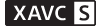 são marcas registadas da Sony Corporation.
são marcas registadas da Sony Corporation.
- AVCHD e o logótipo AVCHD são marcas comerciais da Panasonic Corporation e Sony Corporation.
- Mac é uma marca comercial da Apple Inc., registada nos Estados Unidos e outros países.
- iPhone e iPad são marcas comerciais da Apple Inc., registadas nos EUA e outros países.
- Blu-ray Disc™ e Blu-ray™ são marcas comerciais da Blu-ray Disc Association.
- DLNA e DLNA CERTIFIED são marcas comerciais da Digital Living Network Alliance.
- USB Type-C™ e USB-C™ são marcas comerciais da USB Implementers Forum.
- Dolby, Dolby Audio e o símbolo duplo D são marcas da Dolby Laboratories.
- Os termos HDMI e High-Definition Multimedia Interface e o logotipo HDMI são marcas ou marcas registradas da HDMI Licensing Administrator, Inc. nos Estados Unidos e em outros países.
- Microsoft e Windows são marcas registadas ou marcas comerciais da Microsoft Corporation nos Estados Unidos e/ou outros países.
- O logótipo SDXC é uma marca comercial da SD-3C, LLC.
- Android e Google Play são marcas comerciais ou marcas registadas da Google LLC
- Wi-Fi, e o logótipo Wi-Fi e Wi-Fi Protected Setup são marcas registadas ou marcas comerciais da Wi-Fi Alliance.
- A Marca N é uma marca comercial ou uma marca comercial registada da NFC Forum, Inc. nos Estados Unidos da América e noutros países.
- A palavra Bluetooth® e logótipos são marcas registadas propriedade da Bluetooth SIG, Inc. e qualquer utilização dessas marcas pela Sony Corporation é sob licença.
- QR Code é uma marca comercial da Denso Wave Inc.
- Para além disso, os nomes de sistemas e produtos usados neste manual são, em geral, marcas comerciais ou marcas registadas dos seus respetivos programadores ou fabricantes. Contudo, as marcas ™ ou ® podem não ser usadas em todos os casos neste manual.
[550] Precauções/Este produtoLista de valores de predefinição
Seguem-se os valores de predefinição.
Para repor as definições para os valores de predefinição
Selecione MENU→ (Configuração) → [Repor Definições] → [Repor Definiç. da Câmara] ou [Inicializar] → [Confirmar].
(Configuração) → [Repor Definições] → [Repor Definiç. da Câmara] ou [Inicializar] → [Confirmar].
Os itens que podem ser repostos usando [Repor Definiç. da Câmara] são limitados. Veja as seguintes tabelas. Se selecionar [Inicializar], todas as definições da câmara serão repostas para os valores de predefinição.
 Definições da Câmara1
Definições da Câmara1
| Itens do MENU | Valor de predefinição | Reposição usando [Repor Definiç. da Câmara] |
|---|---|---|
 Formato ficheiro Formato ficheiro |
JPEG |  |
 Tipo fichei. RAW Tipo fichei. RAW |
Comprimido |  |
 Qualidade JPEG Qualidade JPEG |
Fina |  |
 Tam. imag. JPEG (quando [ Tam. imag. JPEG (quando [ Rácio aspeto] estiver definido para [3:2]) Rácio aspeto] estiver definido para [3:2]) |
L: 24M |  |
 Tam. imag. JPEG (quando [ Tam. imag. JPEG (quando [ Rácio aspeto] estiver definido para [4:3]) Rácio aspeto] estiver definido para [4:3]) |
L: 21M |  |
 Tam. imag. JPEG (quando [ Tam. imag. JPEG (quando [ Rácio aspeto] está definido para [16:9]) Rácio aspeto] está definido para [16:9]) |
L: 20M |  |
 Tam. imag. JPEG (quando [ Tam. imag. JPEG (quando [ Rácio aspeto] está definido para[1:1]) Rácio aspeto] está definido para[1:1]) |
L: 16M |  |
 Tam. imag. JPEG (quando [ Tam. imag. JPEG (quando [ Rácio aspeto] estiver definido para gravação [3:2] no tamanho equivalente a APS-C) Rácio aspeto] estiver definido para gravação [3:2] no tamanho equivalente a APS-C) |
L: 10M |  |
 Tam. imag. JPEG (quando [ Tam. imag. JPEG (quando [ Rácio aspeto] estiver definido para gravação [4:3] no tamanho equivalente a APS-C) Rácio aspeto] estiver definido para gravação [4:3] no tamanho equivalente a APS-C) |
L: 9.2M |  |
 Tam. imag. JPEG (quando [ Tam. imag. JPEG (quando [ Rácio aspeto] estiver definido para gravação [16:9] no tamanho equivalente a APS-C) Rácio aspeto] estiver definido para gravação [16:9] no tamanho equivalente a APS-C) |
L: 8.7M |  |
 Tam. imag. JPEG (quando [ Tam. imag. JPEG (quando [ Rácio aspeto] estiver definido para gravação [1:1] no tamanho equivalente a APS-C) Rácio aspeto] estiver definido para gravação [1:1] no tamanho equivalente a APS-C) |
L: 6.9M |  |
 Rácio aspeto Rácio aspeto |
3:2 |  |
| APS-C/Super 35mm | Auto | ― |
 Long exp.RR Long exp.RR |
Lig. |  |
 Alta ISO RR Alta ISO RR |
Normal |  |
 Espaço de cor Espaço de cor |
sRGB |  |
| Compens. Objetiva (Comp. Sombreado) | Auto | ― |
| Compens. Objetiva (Comp. Aber. Crom.) | Auto | ― |
| Compens. Objetiva (Comp. de Distorção) | Desligado | ― |
| Tipo de Temp. Auto | Temp. Auto (Único) |  |
| Definições Bracket (Tipo de Bracket) | Bracket Contínuo |  |
| Definições Bracket (Temp. auto dur. Brkt) | Desligado |  |
| Definições Bracket (Ordem Bracket) | 0→-→+ |  |
 Função Disp. int. (Disparo intervalos) Função Disp. int. (Disparo intervalos) |
Desligado |  |
 Função Disp. int. (Hora início fotografia) Função Disp. int. (Hora início fotografia) |
1 seg. |  |
 Função Disp. int. (Intervalo de captura) Função Disp. int. (Intervalo de captura) |
3 seg. |  |
 Função Disp. int. (Número fotografias) Função Disp. int. (Número fotografias) |
30 |  |
 Função Disp. int. (Sens. seguim. AE) Função Disp. int. (Sens. seguim. AE) |
Médio |  |
 Função Disp. int. (Tipo obtur. em int.) Função Disp. int. (Tipo obtur. em int.) |
Obturador eletrónico |  |
 Função Disp. int. (Prior. int. captura) Função Disp. int. (Prior. int. captura) |
Desligado |  |
  / / Rechamar Rechamar |
― | ― |
  / / Memória Memória |
― | ― |
 Selecio. suporte Selecio. suporte |
Ranhura 1 |  |
| Reg Def Fot Pers | ― | ― |
| Def. prioridade AF-S | Ênfase Equilibrado | ― |
| Def. prioridade AF-C | Ênfase Equilibrado | ― |
| Área de Focagem | Grande |  |
| Defin. de focagem | ― |  |
| Limite área focagem | ― |  |
 Mud. ÁreaAF V/H Mud. ÁreaAF V/H |
Desligado |  |
 Iluminador AF Iluminador AF |
Auto |  |
| Def. AF cara/olhos (Prior. cara/olhos AF) | Lig. |  |
| Def. AF cara/olhos (Deteção de motivo) | Humano |  |
| Def. AF cara/olhos (Sel. olho dir./esq.) | Auto |  |
| Def. AF cara/olhos (Vis. mol. cara/olhos) | Desligado |  |
| Def. AF cara/olhos (Vis. olhos animal) | Lig. |  |
 Sens. Seguim. AF Sens. Seguim. AF |
3(Normal) |  |
| Acion. abertura AF | Normal | ― |
 AF c/ obturador AF c/ obturador |
Lig. | ― |
 Pré-AF Pré-AF |
Desligado | ― |
 AF Eye-Start AF Eye-Start |
Desligado | ― |
 Regist. Área AF Regist. Área AF |
Desligado | ― |
 Elim. Área AF reg. Elim. Área AF reg. |
― | ― |
| Cor mold. focagem | Branco | ― |
| Limpar Auto Área AF | Desligado | ― |
| Visual. área AF cont. | Lig. | ― |
| Área Deteç. de Fase | Desligado | ― |
| Circ. ponto focagem | Não circula |  |
| Ajus. Micro AF* (Definição Ajuste AF) * Este item não é reposto mesmo se selecionar [Repor Definiç. da Câmara] ou [Inicializar]. |
Desligado | ― |
| Ajus. Micro AF* (Limpar) * Este item não é reposto mesmo se selecionar [Repor Definiç. da Câmara] ou [Inicializar]. |
― | ― |
| Ajus. Micro AF* (quantidade) * Este item não é reposto mesmo se selecionar [Repor Definiç. da Câmara] ou [Inicializar]. |
±0 | ― |
| Comp. exposição | ±0,0 |  |
| Repor Comp. EV | Repor | ― |
| Definição ISO (ISO) | ISO AUTO |  |
| Definição ISO (Limite intervalo ISO) | ISO 50 – ISO 204800 |  |
| Definição ISO (VO mín. ISO AUTO) | Normal |  |
| Modo do medidor | Multi |  |
| Prior. cara mlti-med. | Lig. |  |
| Ponto medidor luz | Centro |  |
| Passo exposição | 0,3 EV | ― |
 AEL c/ obturador AEL c/ obturador |
Auto | ― |
| Ajuste norma exp. | ±0,0 | ― |
| Modo flash | Autoflash |  |
| Compens. Flash | ±0,0 |  |
| Conf comp.exp. | Ambiente&flash | ― |
| Flash sem fios | Desligado |  |
| Red.olho verm. | Desligado |  |
| Equil brancos | Auto |  |
| Def. prioridade AWB | Normal |  |
| DRO/HDR Auto | Otimiz Alc Din: auto |  |
| Modo criativo | Standard |  |
| Efeito de imagem | Desligado |  |
 Bloq. AWB obtur. Bloq. AWB obtur. |
Desligado |  |
| Ampliador focagem | ― |  |
| Tempo Amplia. Foco | Sem limite | ― |
 Ampl. inicial foc. Ampl. inicial foc. |
x1,0 | ― |
 AF Ampl. focag. AF Ampl. focag. |
Lig. | ― |
 MF Assistida MF Assistida |
Lig. | ― |
| Definição Saliência (Apresent. Saliência) | Desligado | ― |
| Definição Saliência (Nível Saliência) | Médio | ― |
| Definição Saliência (Cor Saliência) | Branco | ― |
 Foto. sem cintilaç. Foto. sem cintilaç. |
Desligado |  |
| Cintilação alta freq. (Obturador variável) | Desligado |  |
| Cintilação alta freq. (Obturador var. def.) | ― | ― |
| Registo Caras | ― | ― |
| Prior. às caras regist. | Lig. |  |
 Definições da Câmara2
Definições da Câmara2
| Itens do MENU | Valor de predefinição | Reposição usando [Repor Definiç. da Câmara] |
|---|---|---|
 Modo Exposição Modo Exposição |
Programa auto |  |
 Modo Exposição Modo Exposição |
Programa auto |  |
 Formato ficheiro Formato ficheiro |
XAVC S HD |  |
 Defin. Gravação (quando [ Defin. Gravação (quando [ Formato ficheiro] estiver definido para [XAVC S 4K]) Formato ficheiro] estiver definido para [XAVC S 4K]) |
24p 60M/25p 60M |  |
 Defin. Gravação (quando [ Defin. Gravação (quando [ Formato ficheiro] estiver definido para [XAVC S HD]) Formato ficheiro] estiver definido para [XAVC S HD]) |
60p 50M/50p 50M |  |
 Defin. Gravação (quando [ Defin. Gravação (quando [ Formato ficheiro] estiver definido para [AVCHD]) Formato ficheiro] estiver definido para [AVCHD]) |
60i 17M(FH)/50i 17M(FH) |  |
 Definições L&R ( Definições L&R ( Defin. Gravação) Defin. Gravação) |
30p/25p |  |
 Definições L&R ( Definições L&R ( Veloc. fotogramas) Veloc. fotogramas) |
120fps/100fps |  |
 Gravação proxy Gravação proxy |
Desligado |  |
 Veloc avanço AF Veloc avanço AF |
Normal |  |
 Sens. Seguim. AF Sens. Seguim. AF |
Normal |  |
 Obtur. Lento Auto Obtur. Lento Auto |
Lig. |  |
 Ampl. foc. inicial Ampl. foc. inicial |
x1,0 | ― |
| Gravação Áudio | Lig. |  |
| Nível de Grav. Áudio | 26 |  |
| Vis. Nível Áudio | Lig. | ― |
| Tempo Saída Áudio | Em direto |  |
| Reduç. Ruído Vento | Desligado |  |
 Vis. do marcador Vis. do marcador |
Desligado | ― |
 Defin. marcador (Centro) Defin. marcador (Centro) |
Desligado | ― |
 Defin. marcador (Aspeto) Defin. marcador (Aspeto) |
Desligado | ― |
 Defin. marcador (Zona Segurança) Defin. marcador (Zona Segurança) |
Desligado | ― |
 Defin. marcador (Guia enquadramento) Defin. marcador (Guia enquadramento) |
Desligado | ― |
| Modo lumin. vídeo | Link de alimentação | ― |
| Filme com obturador | Desligado | ― |
 Tipo de obturador Tipo de obturador |
Auto | ― |
| Obt. Cortin. Front. El. | Lig. | ― |
| Disp sem lente | Ativar | ― |
| Disparar sem cartão | Ativar | ― |
| SteadyShot | Lig. |  |
| Defini. SteadyShot (Ajuste SteadyShot) | Auto |  |
| Defini. SteadyShot (Dist. Focal SteadyS.) (quando [Ajuste SteadyShot] estiver definida para [Manual]) | 8 mm |  |
| Zoom | ― | ― |
| Definições de Zoom | Apenas zoom ótico | ― |
| Rodar anel de zoom | Esq.(W)/Dir.(T) | ― |
| Botão DISP (Monitor) | Vis. Todas Info. | ― |
| Botão DISP (Visor) | Nível | ― |
| FINDER/MONITOR | Auto | ― |
 Veloc. foto. visor Veloc. foto. visor |
Alta | ― |
| Definição Zebra (Apresent. Zebra) | Desligado | ― |
| Definição Zebra (Nível Zebra) | 70 | ― |
| Linha grelha | Desligado | ― |
| Guia Def. Exposição | Desligado | ― |
| Visualiz. Live View | Efeito Definição Lig. | ― |
| Apresent. início foto. | Desligado | ― |
| Apres. tempor. foto. | Ligado: Tipo1 | ― |
| Comp. foto. contínua | Não apresentado | ― |
| Revisão auto | Desligado | ― |
 Tecla Person. (Roda de Controlo) Tecla Person. (Roda de Controlo) |
Não definido | ― |
 Tecla Person. (Botão Personaliz. 1) Tecla Person. (Botão Personaliz. 1) |
Equil brancos | ― |
 Tecla Person. (Botão Personaliz. 2) Tecla Person. (Botão Personaliz. 2) |
Área de Focagem | ― |
 Tecla Person. (Botão Personaliz. 3) Tecla Person. (Botão Personaliz. 3) |
 Tipo de obturador Tipo de obturador |
― |
 Tecla Person. (Botão Personaliz. 4) Tecla Person. (Botão Personaliz. 4) |
Selecionar Func. tátil | ― |
 Tecla Person. (Bot. cent multi-selet) Tecla Person. (Bot. cent multi-selet) |
Focagem standard | ― |
 Tecla Person. (Funç. Botão Central) Tecla Person. (Funç. Botão Central) |
Não definido | ― |
 Tecla Person. (Fun. Botão Esquerdo) Tecla Person. (Fun. Botão Esquerdo) |
Não definido | ― |
 Tecla Person. (Funç. Botão Direito) Tecla Person. (Funç. Botão Direito) |
ISO | ― |
 Tecla Person. (Botão para Baixo) Tecla Person. (Botão para Baixo) |
Não definido | ― |
 Tecla Person. (Função Botão AEL) Tecla Person. (Função Botão AEL) |
Prender AEL | ― |
 Tecla Person. (Botão AF-ON) Tecla Person. (Botão AF-ON) |
Ligar AF | ― |
 Tecla Person. (Botão Fixar Foco) Tecla Person. (Botão Fixar Foco) |
Fixar foco | ― |
 Tecla Person. (Roda de Controlo) Tecla Person. (Roda de Controlo) |
Manter person. ( ) ) |
― |
 Tecla Person. (Botão Personaliz. 1) Tecla Person. (Botão Personaliz. 1) |
Manter person. ( ) ) |
― |
 Tecla Person. (Botão Personaliz. 2) Tecla Person. (Botão Personaliz. 2) |
Manter person. ( ) ) |
― |
 Tecla Person. (Botão Personaliz. 3) Tecla Person. (Botão Personaliz. 3) |
Manter person. ( ) ) |
― |
 Tecla Person. (Botão Personaliz. 4) Tecla Person. (Botão Personaliz. 4) |
Manter person. ( ) ) |
― |
 Tecla Person. (Bot. cent multi-selet) Tecla Person. (Bot. cent multi-selet) |
Manter person. ( ) ) |
― |
 Tecla Person. (Funç. Botão Central) Tecla Person. (Funç. Botão Central) |
Manter person. ( ) ) |
― |
 Tecla Person. (Fun. Botão Esquerdo) Tecla Person. (Fun. Botão Esquerdo) |
Manter person. ( ) ) |
― |
 Tecla Person. (Funç. Botão Direito) Tecla Person. (Funç. Botão Direito) |
Manter person. ( ) ) |
― |
 Tecla Person. (Botão para Baixo) Tecla Person. (Botão para Baixo) |
Manter person. ( ) ) |
― |
 Tecla Person. (Função Botão AEL) Tecla Person. (Função Botão AEL) |
Manter person. ( ) ) |
― |
 Tecla Person. (Botão AF-ON) Tecla Person. (Botão AF-ON) |
Manter person. ( ) ) |
― |
 Tecla Person. (Botão Fixar Foco) Tecla Person. (Botão Fixar Foco) |
Manter person. ( ) ) |
― |
 Tecla Person. (Botão Personaliz. 1) Tecla Person. (Botão Personaliz. 1) |
Mant. pers. ( / / ) ) |
― |
 Tecla Person. (Botão Personaliz. 2) Tecla Person. (Botão Personaliz. 2) |
Mant. pers. ( / / ) ) |
― |
 Tecla Person. (Botão Personaliz. 3) Tecla Person. (Botão Personaliz. 3) |
Proteger | ― |
 Tecla Person. (Botão Fn/ Tecla Person. (Botão Fn/ ) ) |
Env. p/ Smartphone | ― |
| Defin. Menu Função | ― | ― |
| Definiç. Meu seletor | ― | ― |
| Configurar Seletor |  Av Av  Tv Tv |
― |
| Rodar Av/Tv | Normal | ― |
| Comp. Ev do Seletor | Desligado | ― |
| Anel função(Lente) | Focagem motorizada | ― |
| Funç funcionam. tátil | Focagem por toque | ― |
| Botão MOVIE | Sempre | ― |
| Bloquear peças oper | Desligado | ― |
| Sinais áudio | Ligar: todos | ― |
 Rede
Rede
Para repor os itens de [Rede] para os valores de predefinição, selecione [Inicializar] ou [Repor Defin. de Rede]. Estes itens não são repostos para os valores de predefinição mesmo se selecionar [Repor Definiç. da Câmara].
| Itens do MENU | Valor de predefinição |
|---|---|
| Funç. Env. p/ smrtph (Env. p/ Smartphone) | ― |
Funç. Env. p/ smrtph ( Enviar objetivo) Enviar objetivo) |
Apenas proxy |
| Funç. Env. p/ smrtph (Ligar enquanto desl.) | Desligado |
| Enviar ao Computad. | ― |
| Função Transfer FTP | ― |
| Visualizar na TV | ― |
| Ctrl c/ Smartphone (Ctrl c/ Smartphone) | Desligado |
Ctrl c/ Smartphone ( Ligação) Ligação) |
― |
| Ctrl c/ Smartphone (Sempre ligado) | Desligado |
| Função PC Remoto (PC Remoto) | Desligado |
| Função PC Remoto (Mét. lig. PC Remoto) | USB |
| Função PC Remoto (Emparelhamento) | ― |
| Função PC Remoto (Info. Wi-Fi Direct) | ― |
| Função PC Remoto (Des. p/ guar. im. fixa) | Apenas PC |
| Função PC Remoto (Guar. im. PC RAW+J) | RAW & JPEG |
| Função PC Remoto (Tam. imag. guar. PC) | Original |
| Função PC Remoto (Ligar sem emparelh.) | Desativar |
| Modo avião | Desligado |
| Definições Wi-Fi (Premir WPS) | ― |
| Definições Wi-Fi (Defin. Ponto Acesso) | ― |
| Definições Wi-Fi (Banda de frequência) | 2,4 GHz |
| Definições Wi-Fi (Apresent. inf. Wi-Fi) | ― |
| Definições Wi-Fi (Repor SSID/Senha) | ― |
| Definições Bluetooth (Função Bluetooth) | Desligado |
| Definições Bluetooth (Emparelhamento) | ― |
| Definições Bluetooth (Mostrar Ender. Disp.) | ― |
 Def. lig. info. locali. (Lig. info. localização) Def. lig. info. locali. (Lig. info. localização) |
Desligado |
 Def. lig. info. locali. (Acerto auto hora) Def. lig. info. locali. (Acerto auto hora)(quando [Lig. info. localização] está definido para [Lig.]) |
Lig. |
 Def. lig. info. locali. (Ajuste auto área) Def. lig. info. locali. (Ajuste auto área)(quando [Lig. info. localização] está definido para [Lig.]) |
Lig. |
| Cont. rem. Bluetooth | Desligado |
| Def. LAN com fios (Defin. Endereço IP) | Auto |
| Def. LAN com fios (Apr. inf. LAN c/ fios) | ― |
| Edit. Nome Disposit. | ― |
| Imp Certificado Raiz | ― |
| Segurança (IPsec) (IPsec) | Desligado |
| Segurança (IPsec) (Endereço IP destino) | ― |
| Segurança (IPsec) (Chave partilhada) | ― |
| Repor Defin. de Rede | ― |
 Reprodução
Reprodução
Para repor os itens de [Reprodução] para os valores de predefinição, selecione [Inicializar]. Estes itens não são repostos para os valores de predefinição mesmo se selecionar [Repor Definiç. da Câmara].
| Itens do MENU | Valor de predefinição |
|---|---|
| Proteger | ― |
| Rodar | ― |
| Apagar | ― |
| Classificação | ― |
| Def. clas.(Tec. pers.) | ― |
| Marcar p/ impr. | ― |
| Nota de voz | ― |
| Vol. repr. nota voz | 7 |
| Copiar | ― |
| Capturar Fotografia | ― |
 Ampliar Ampliar |
― |
 Ampliar ampl. inic. Ampliar ampl. inic. |
Ampliação normal |
 Ampliar pos. inic. Ampliar pos. inic. |
Posição focada |
Rep. cont. p/  int. int. |
— |
Vel. rep. p/  int. int. |
5 |
| Apresen slides (Repetir) | Desligado |
| Apresen slides (Intervalo) | 3 seg. |
| Selec. Suporte Repr. | Ranhura 1 |
| Modo de Visualiz. | Vista de Data |
| Índice de imagens | 9 Imagens |
| Apres. como grupo | Desligado |
| Rotação de Exibição | Auto |
| Def. Saltar imagem (Selecionar seletor) | Seletor frontal |
| Def. Saltar imagem (Mét. saltar imagem) | Uma a uma |
| Recortar | — |
 Configuração
Configuração
Para repor os itens de [Configuração] para os valores de predefinição, selecione [Inicializar]. Estes itens não são repostos para os valores de predefinição mesmo se selecionar [Repor Definiç. da Câmara].
| Itens do MENU | Valor de predefinição |
|---|---|
| Brilho Monitor | Manual |
| Luminosidade visor. | Auto |
| Temperat. Cor Visor | ±0 |
| Definições volume | 7 |
| Confirm apagar | "Can" primeiro |
| Temp. In. Poup. Ene. | 1 min. |
| Temp des. alim. auto | Normal |
| Seletor NTSC/PAL | ― |
| Função anti-pó (Modo limpeza) | ― |
| Função anti-pó (Obtur. desligar câm.) | Desligado |
| Funcionamento Tátil | Desligado |
| Painel tátil/Pad tátil | Apenas painel tátil |
| Definições pad tátil (Ope. na orien. vert.) | Lig. |
| Definições pad tátil (Modo posição tátil) | Posição absoluta |
| Definições pad tátil (Área da operação) |  1/2 direita 1/2 direita |
| Modo demo | Desligado |
| Definições TC/UB (Definição vis. TC/UB) | Contador |
| Definições TC/UB (TC Preset) | 00:00:00.00 |
| Definições TC/UB (UB Preset) | 00 00 00 00 |
| Definições TC/UB (TC Format) | DF |
| Definições TC/UB (TC Run) | Rec Run |
| Definições TC/UB (TC Make) | Preset |
| Definições TC/UB (UB Time Rec) | Desligado |
| Controlo remoto IR | Desligado |
| Definições HDMI (Resolução HDMI) | Auto |
Definições HDMI ( Saída 24p/60p) Saída 24p/60p) |
60p |
| Definições HDMI (Visualizar Info. HDMI) | Ligar |
Definições HDMI ( Saída TC) Saída TC) |
Desligado |
Definições HDMI ( Controlo REC) Controlo REC) |
Desligado |
| Definições HDMI (CONTROL.P/HDMI) | Lig. |
 Seleção saída 4K Seleção saída 4K |
Cartão mem.+HDMI |
| Ligação USB | Auto |
| Definição LUN USB | Multi |
| Fornec. Energ. USB | Lig. |
 Idioma Idioma |
― |
| Conf Data/Hora | ― |
| Definição de Área | ― |
| Informações IPTC (Escrever info. IPTC) | Desligado |
| Informações IPTC (Registar info. IPTC) | ― |
| Info. copyright (Escr. info. copyright) | Desligado |
| Info. copyright (Definir fotógrafo) | ― |
| Info. copyright (Definir copyright) | ― |
| Info. copyright (Apr. info. copyright) | ― |
| Escrever n.º de série | Desligado |
| Formatar | ― |
| Def. suporte grav. (Prior. suporte grav.) | Ranhura 1 |
| Def. suporte grav. (Modo de Gravação) | Normal |
| Def. suporte grav. (Mud. auto. suporte) | Desligado |
| Selec.pasta GRAV | ― |
| Nova pasta | ― |
 Def. fich./pasta (N.º ficheiro) Def. fich./pasta (N.º ficheiro) |
Série |
 Def. fich./pasta(Repos. forç. n.º fich.) Def. fich./pasta(Repos. forç. n.º fich.) |
— |
 Def. fich./pasta (Definir nome ficheiro) Def. fich./pasta (Definir nome ficheiro) |
DSC |
 Def. fich./pasta (Nome da pasta) Def. fich./pasta (Nome da pasta) |
Form standard |
 Definições fich. (N.º ficheiro) Definições fich. (N.º ficheiro) |
Série |
 Definições fich. (Rep. contador séries) Definições fich. (Rep. contador séries) |
― |
 Definições fich. (Formato nome fich.) Definições fich. (Formato nome fich.) |
Normal |
 Definições fich. (Definições do título) Definições fich. (Definições do título) |
― |
| Recuperar imag.DB* * Isto não é executado mesmo quando seleciona [Repor Definiç. da Câmara] ou [Inicializar]. |
― |
| Mostr. Info. Suporte | ― |
| Versão | ― |
| Logotipo Certificaç. | ― |
| Guardar/Carr. def. | ― |
| Repor Definições | ― |
 Meu menu
Meu menu
Para repor os itens de [Meu menu] para os valores de predefinição, selecione [Inicializar] ou [Eliminar tudo]. Estes itens não são repostos para os valores de predefinição mesmo se selecionar [Repor Definiç. da Câmara].
| Itens do MENU | Valor de predefinição |
|---|---|
| Adicionar item | ― |
| Ordenar item | ― |
| Eliminar item | ― |
| Eliminar página | ― |
| Eliminar tudo | ― |
| Apres. de Meu menu | Desligado |
[551] Se tiver problemasResolução de problemas
Se tiver problemas com o produto, tente as seguintes soluções.
- Retire a bateria, espere cerca de um minuto, volte a inserir a bateria, depois ligue a alimentação.
- Inicialize as definições.
- Consulte o seu concessionário ou um serviço de assistência autorizado. Informação adicional sobre este produto e respostas a perguntas frequentes podem ser encontradas no Website do Apoio ao Cliente.
https://www.sony.net/
[552] Se tiver problemasMensagens de advertência
Definir Área/Data/Hora.
- Defina a área, data e hora. Se não tiver usado o produto durante um longo período de tempo, carregue a bateria de reserva interna recarregável.
Alimentação insuficiente.
- A função de cópia de imagem ou de limpeza do sensor de imagem não funcionará porque o nível de bateria restante está baixo. Recarregar a bateria ou fornecer energia ligando a câmara a um computador, etc.
Impossível utilizar o cartão de memória. Formatar?
- O cartão de memória foi formatado num computador e o formato de ficheiro foi modificado. Selecione [Confirmar] e depois formate o cartão de memória. Pode utilizar novamente o cartão de memória, contudo, todos os anteriores dados no cartão de memória foram apagados. Pode demorar algum tempo a concluir a formatação. Se a mensagem ainda aparecer, mude o cartão de memória.
Erro do cartão de memória
- Foi inserido um cartão de memória incompatível.
- A formatação falhou. Formate novamente o cartão de memória.
Impossível ler cartão de memória. Volte a inserir cartão de memória.
- Foi inserido um cartão de memória incompatível.
- O cartão de memória está danificado.
- A secção do terminal do cartão de memória está suja.
Cartão de memória bloqueado.
- Está a usar um cartão de memória com uma patilha de proteção contra escrita ou uma patilha de proteção contra eliminação com a patilha colocada na posição LOCK. Coloque a patilha na posição de gravação.
Não é possível abrir o obturador uma vez que o cartão de memória não está introduzido.
- Não foi inserido cartão de memória na ranhura do cartão de memória selecionada em [Prior. suporte grav.].
- Para disparar o obturador sem inserir um cartão de memória na câmara, defina [Disparar sem cartão] para [Ativar]. Neste caso, as imagens não serão guardadas.
Pode não poder gravar nem reproduzir normalmente neste cartão de memória.
- Foi inserido um cartão de memória incompatível.
A processar...
- Quando executar redução do ruído, ocorre o processo de redução. Não pode fotografar mais durante este processo de redução.
Impossível visualizar.
- As imagens gravadas com outros produtos ou imagens modificadas com um computador podem não ser visualizadas.
- O processamento no computador como por exemplo a eliminação de ficheiros de imagem pode causar inconsistências nos ficheiros da base de dados de imagens. Repare os ficheiros da base de dados de imagens.
Verificar que a objetiva está montada. Para uma objetiva não suportada, definir "Disp sem lente" no menu para "Ativar".
- A objetiva não está colocada corretamente, ou a objetiva não está colocada. Se a mensagem aparecer quando uma objetiva estiver colocada, volte a colocar a objetiva. Se a mensagem aparecer frequentemente, verifique se os contactos da objetiva e o produto estão limpos ou não.
- Quando colocar o produto num telescópio astronómico ou instrumento semelhante, ou usar uma objetiva não suportada, defina [Disp sem lente] para [Ativar].
Impossível imprimir.
- Tentou marcar imagens RAW com uma marca DPOF.
Câmara sobreaquecida. Deixe-a arrefecer.
- O produto ficou quente porque tem estado a fotografar continuamente. Desligue a alimentação e arrefeça o produto e espere até o produto estar pronto a fotografar novamente.

- Esteve a gravar imagens durante muito tempo, a temperatura do produto subiu.

- O número de imagens excede aquele que é possível para gestão de datas num ficheiro da base de dados no produto.

- Incapaz de registar para o ficheiro da base de dados. Importe todas as imagens para um computador usando PlayMemories Home e recupere o cartão de memória.
Erro Ficheiro da Base de Dados Imagens
- Existe algo de errado no Ficheiro da Base de Dados de Imagens. Selecione [Configuração] → [Recuperar imag.DB].
Erro do sistema
Erro da câmara. Desligue a câmara e volte a ligar.
- Retire a bateria, e depois volte a inseri-la. Se a mensagem aparecer frequentemente, consulte o serviço local de assistência Sony autorizado.
Erro no Ficheiro da Base de Dados de Imagens. Recuperar?
- Não pode gravar e reproduzir um filme AVCHD porque o Ficheiro da Base de Dados de Imagens está danificado. Recupere o Ficheiro da Base de Dados de Imagens seguindo as instruções no ecrã.
Impossível de ampliar.
Impossível rodar a imagem.
- As imagens gravadas com outros produtos podem não ser ampliadas nem rodadas.
Não pode criar mais pastas.
- Uma pasta no cartão de memória tem os primeiros três dígitos “999.” Não pode criar mais pastas nesta câmara.